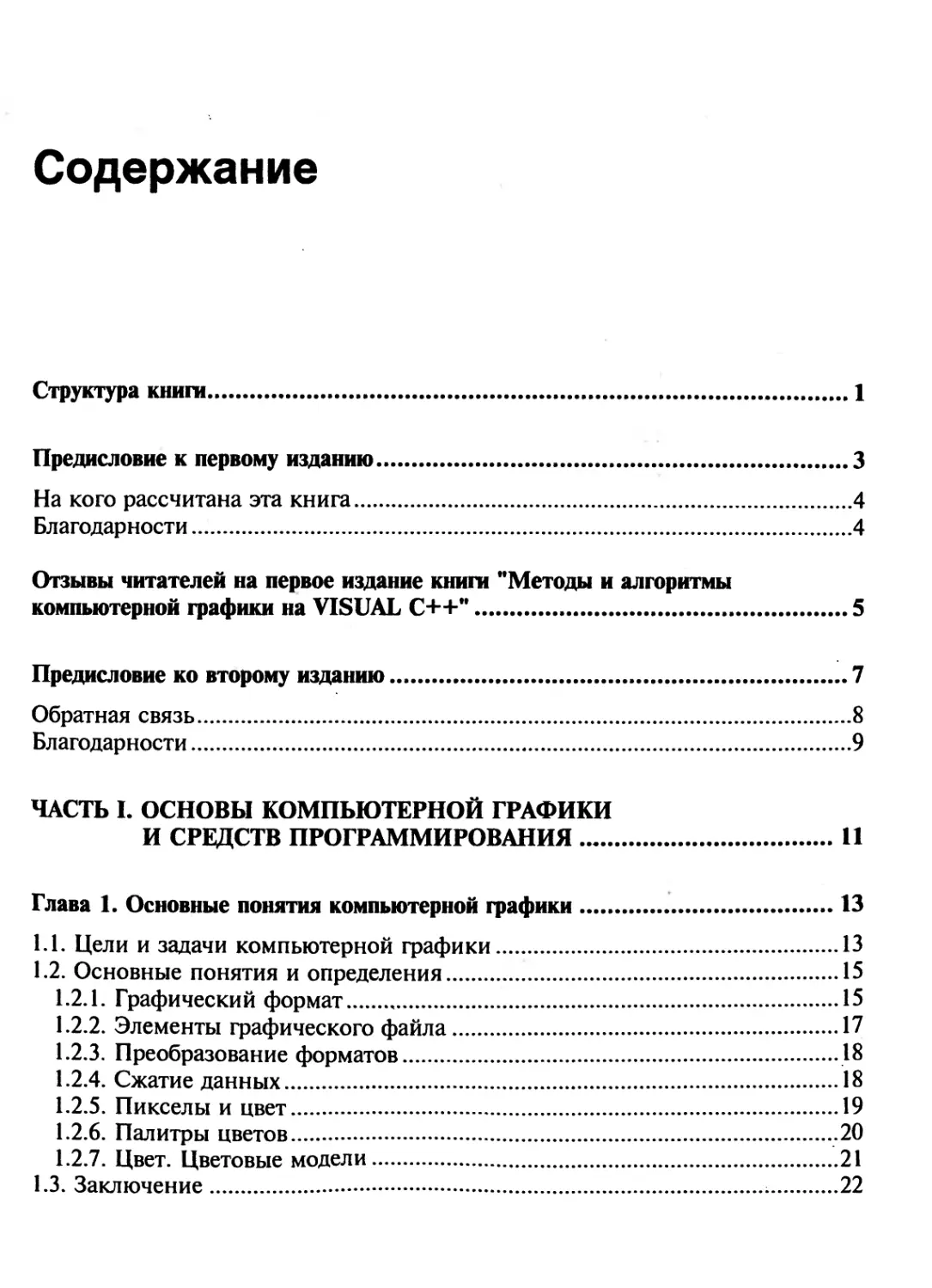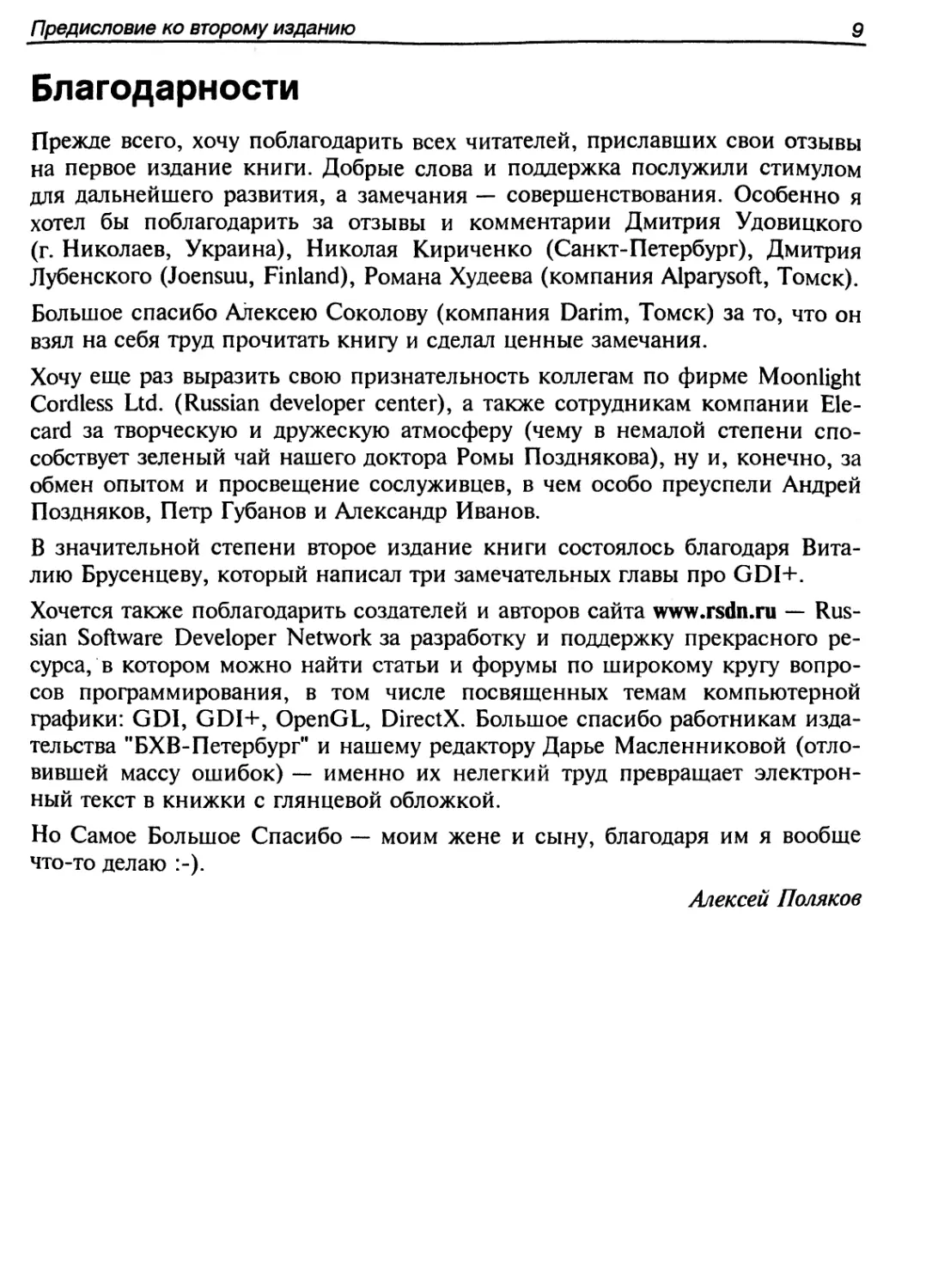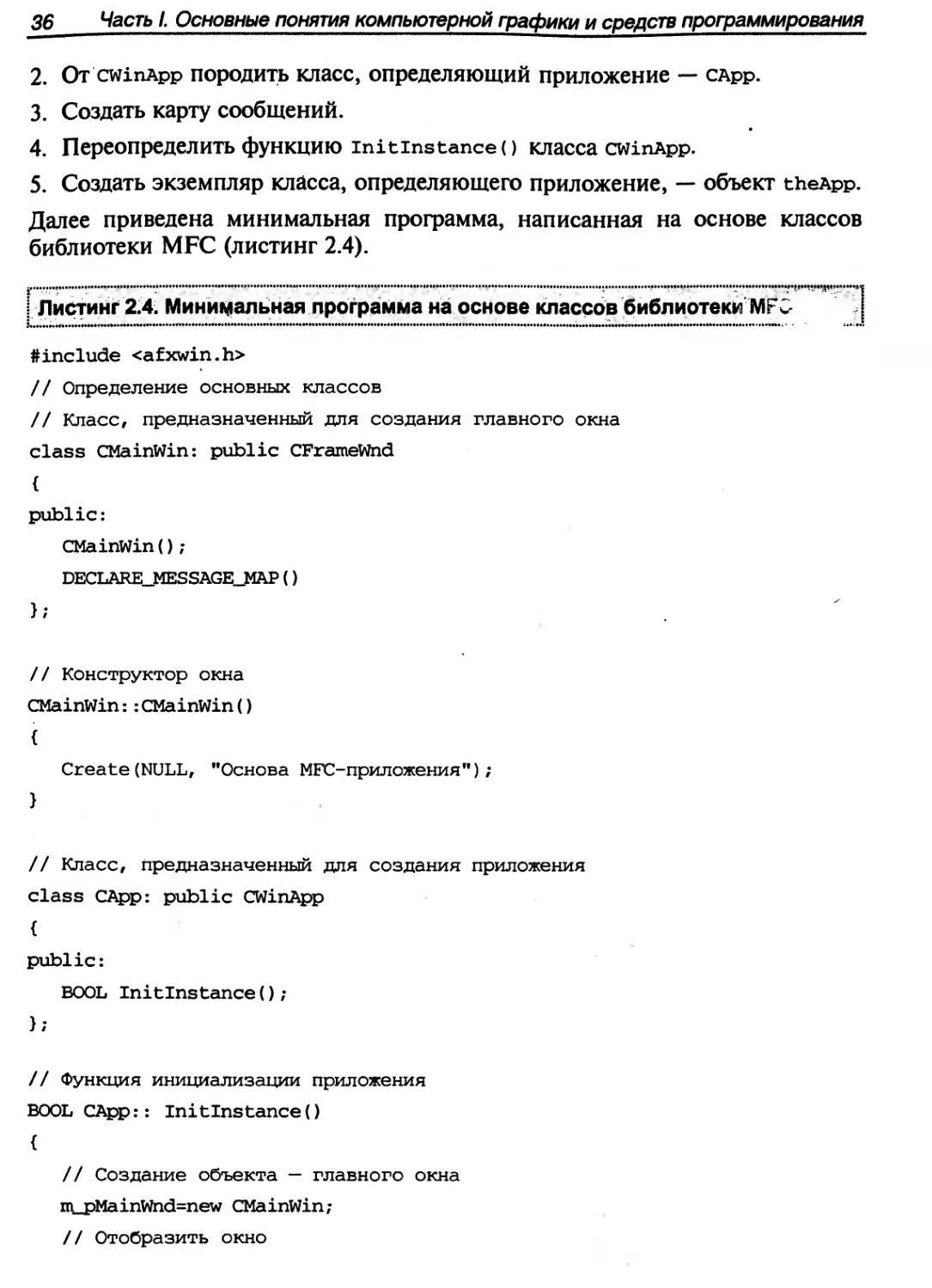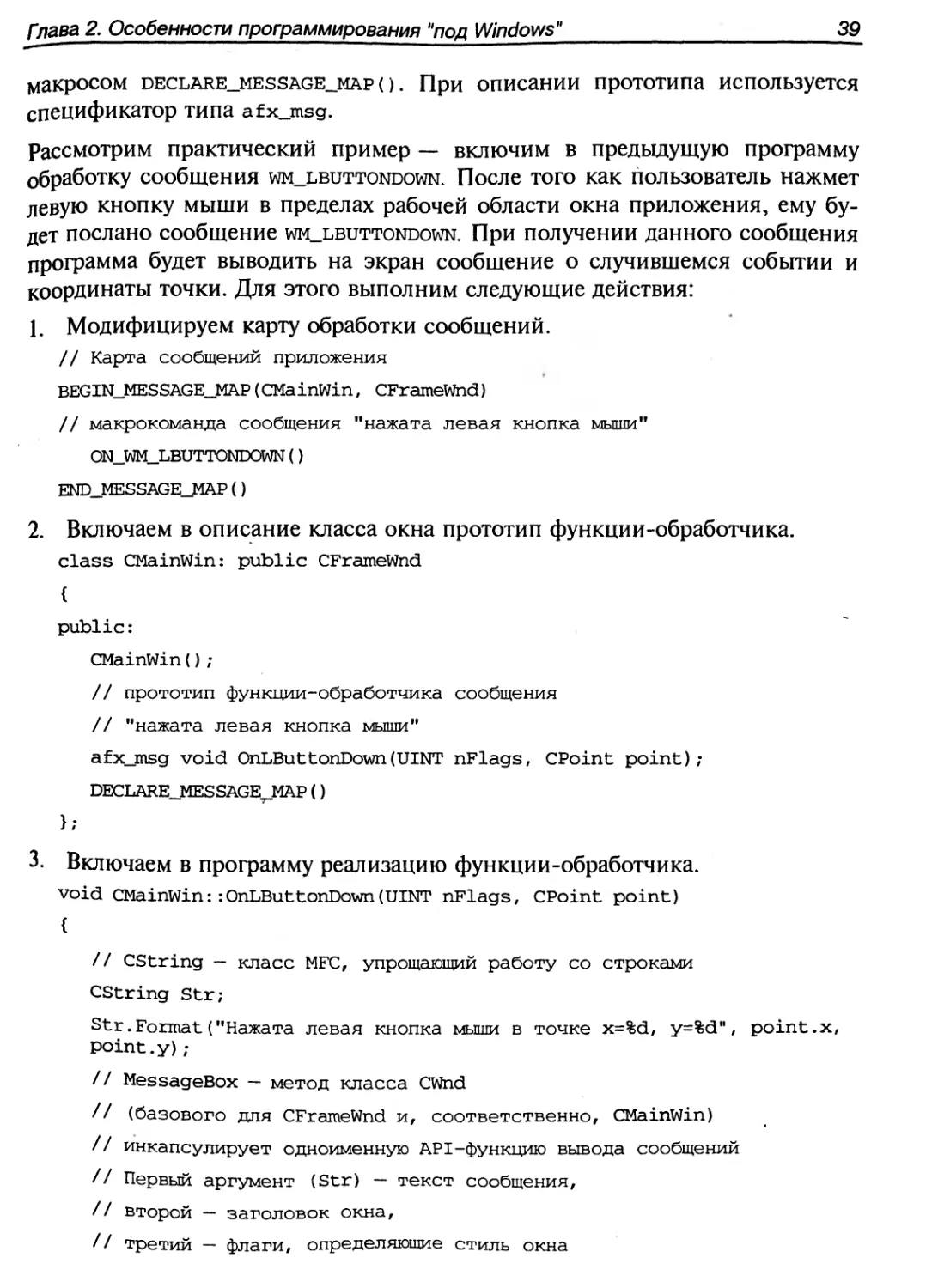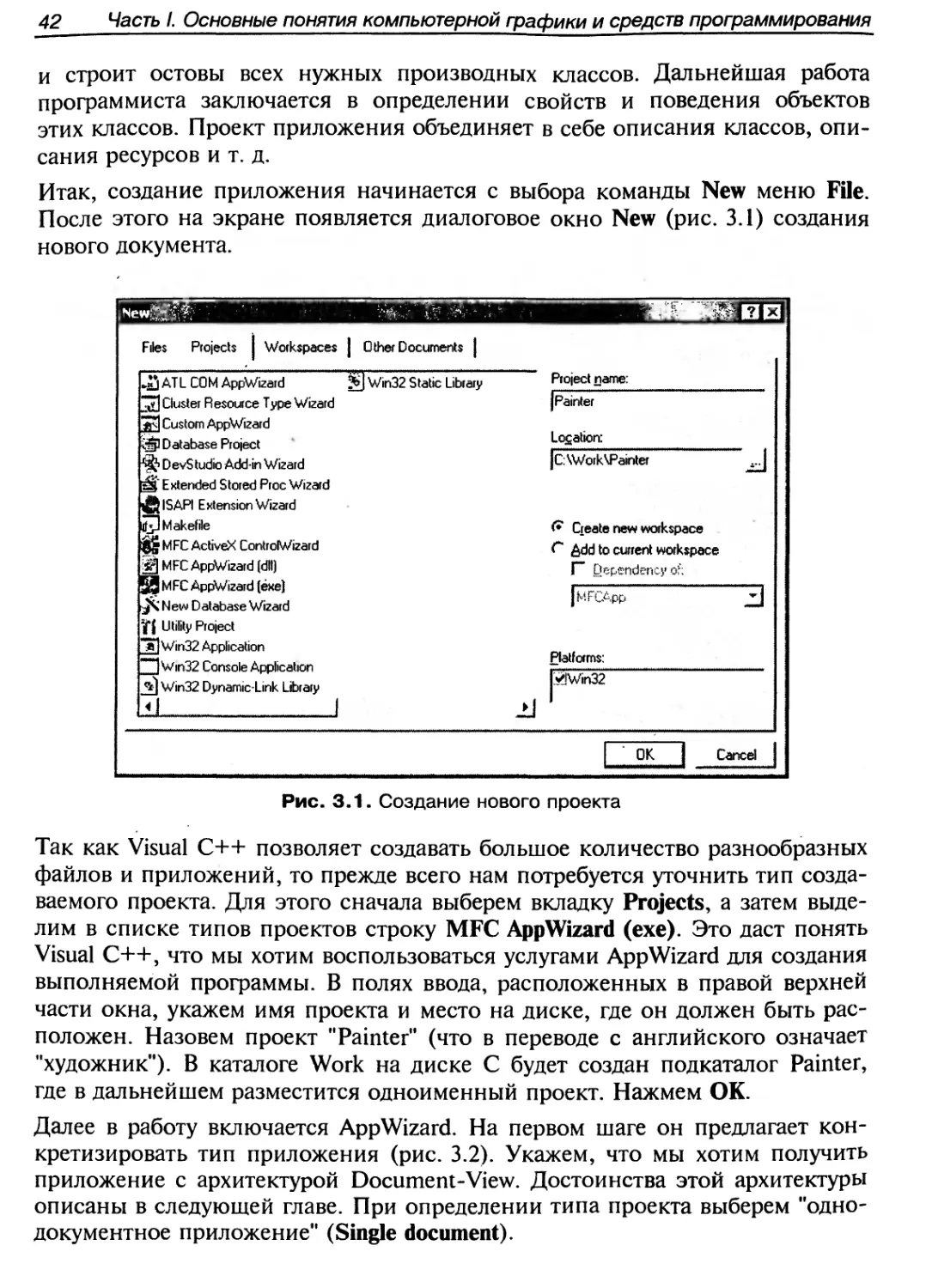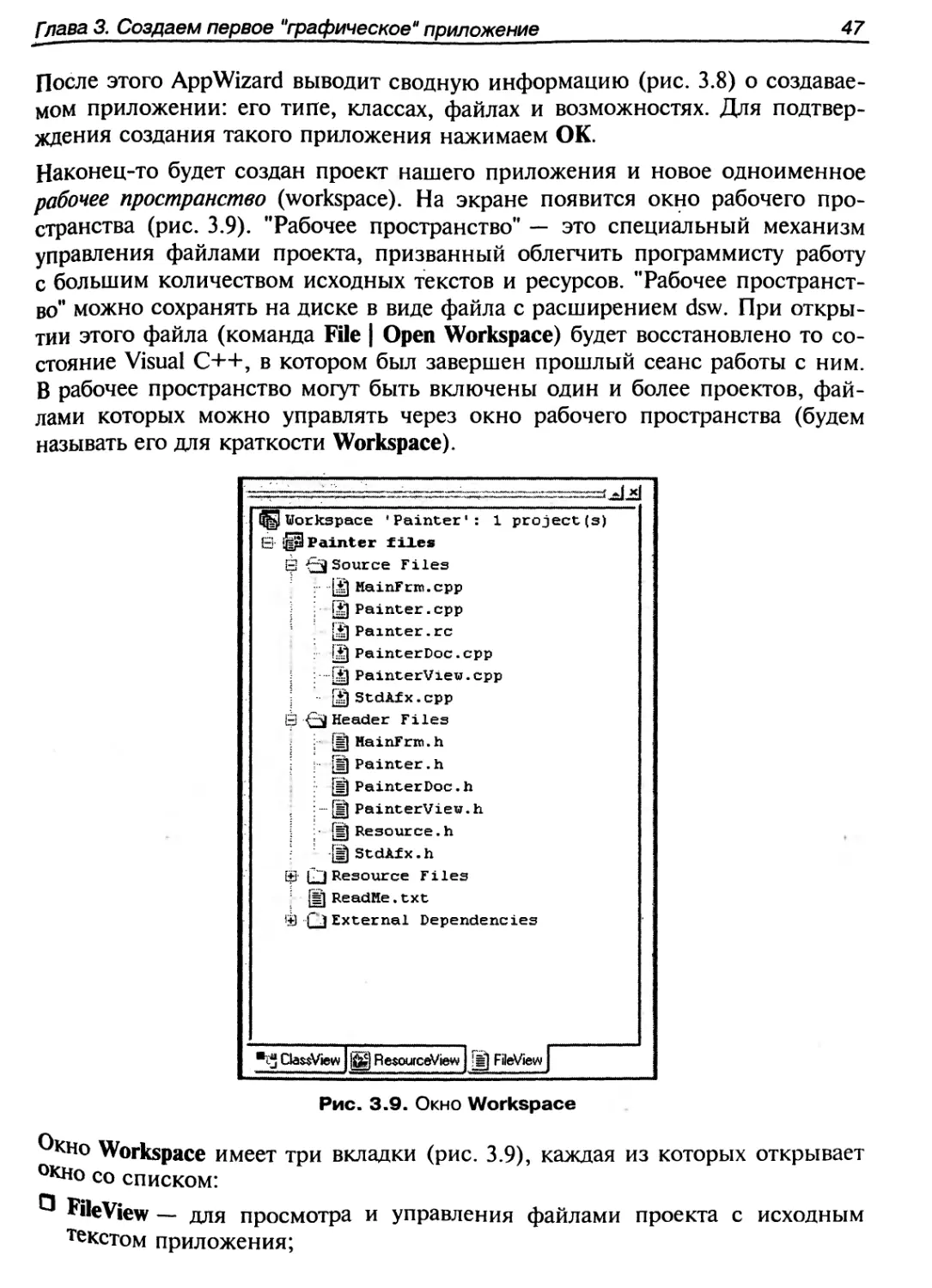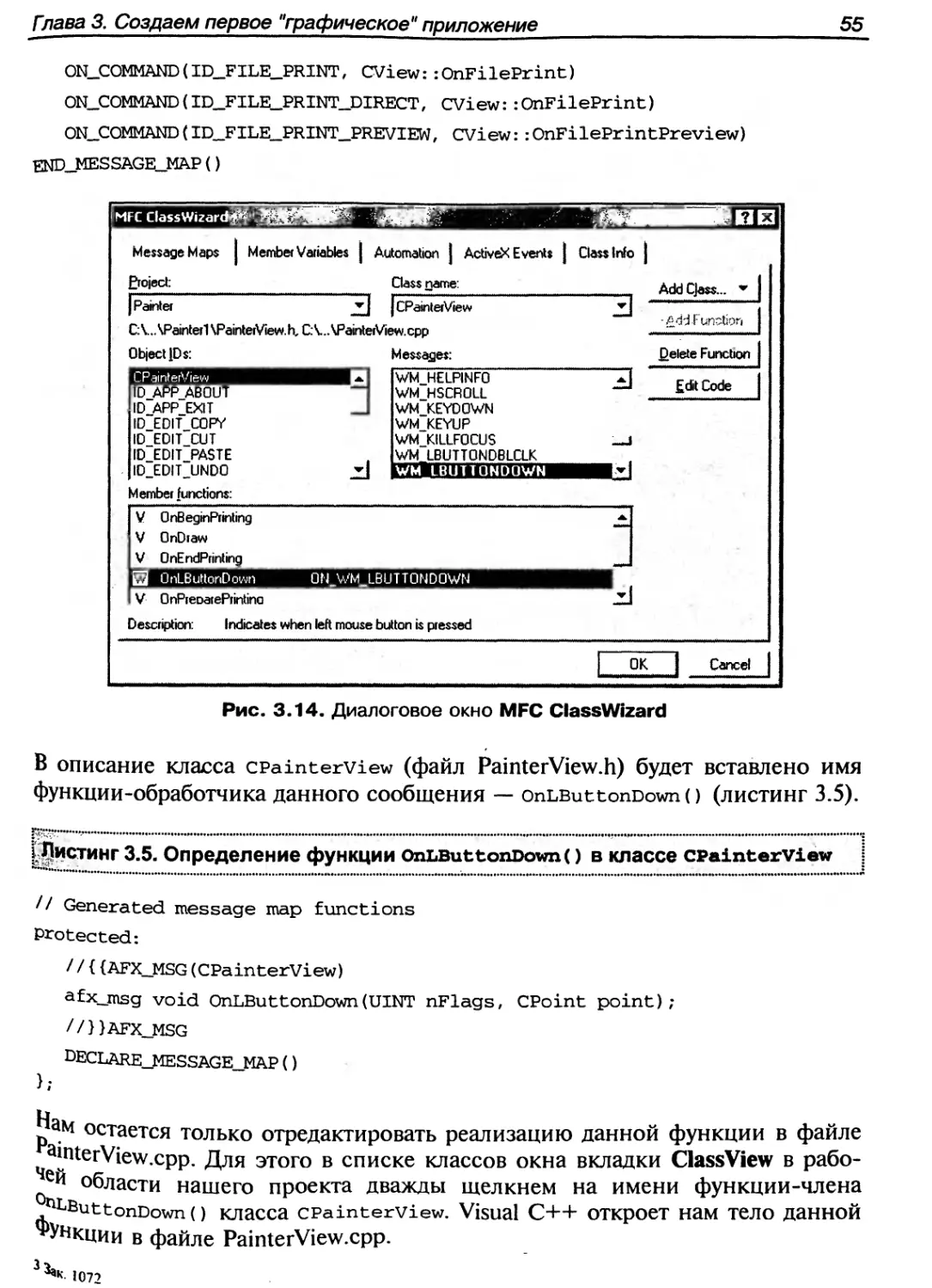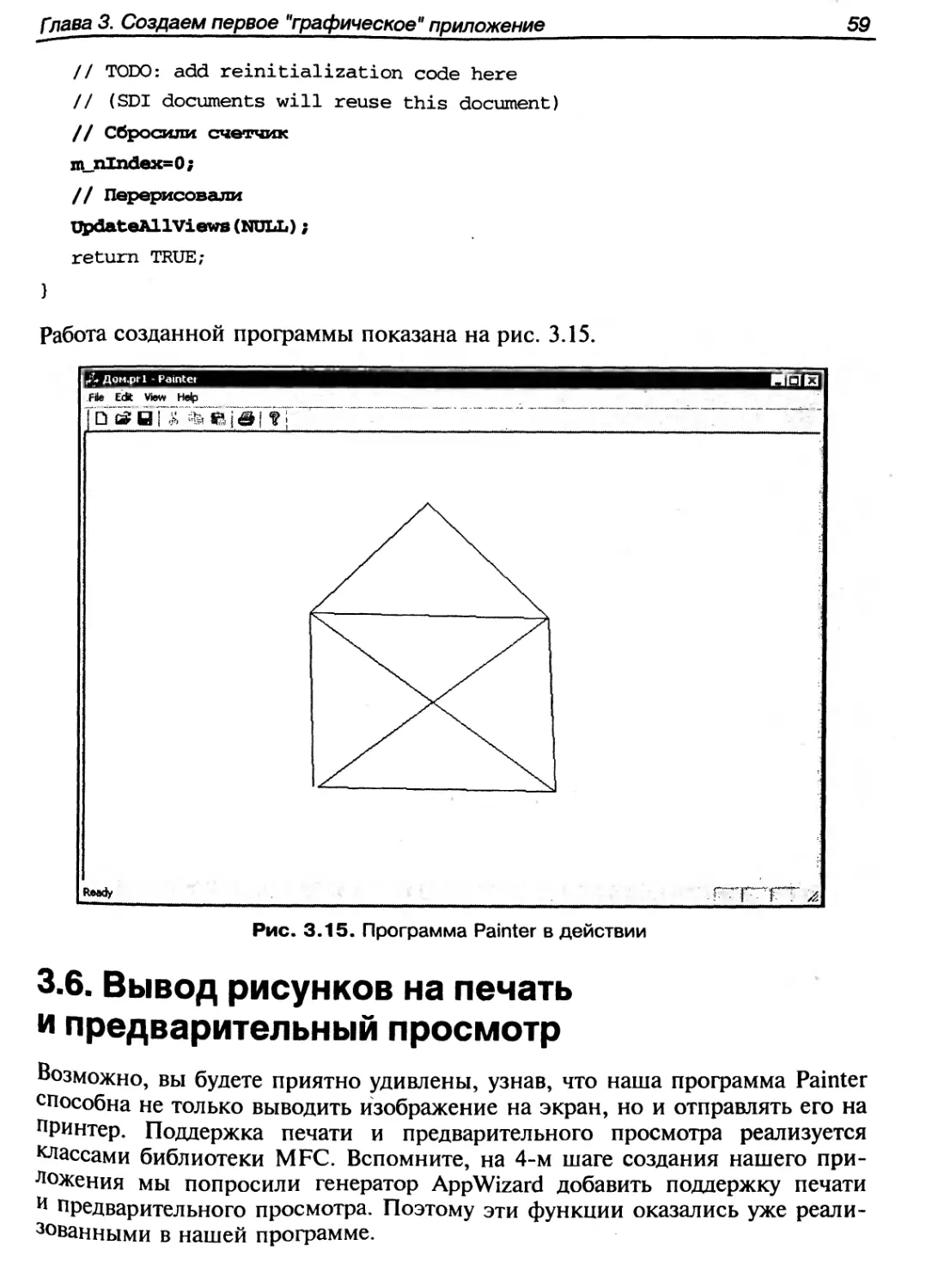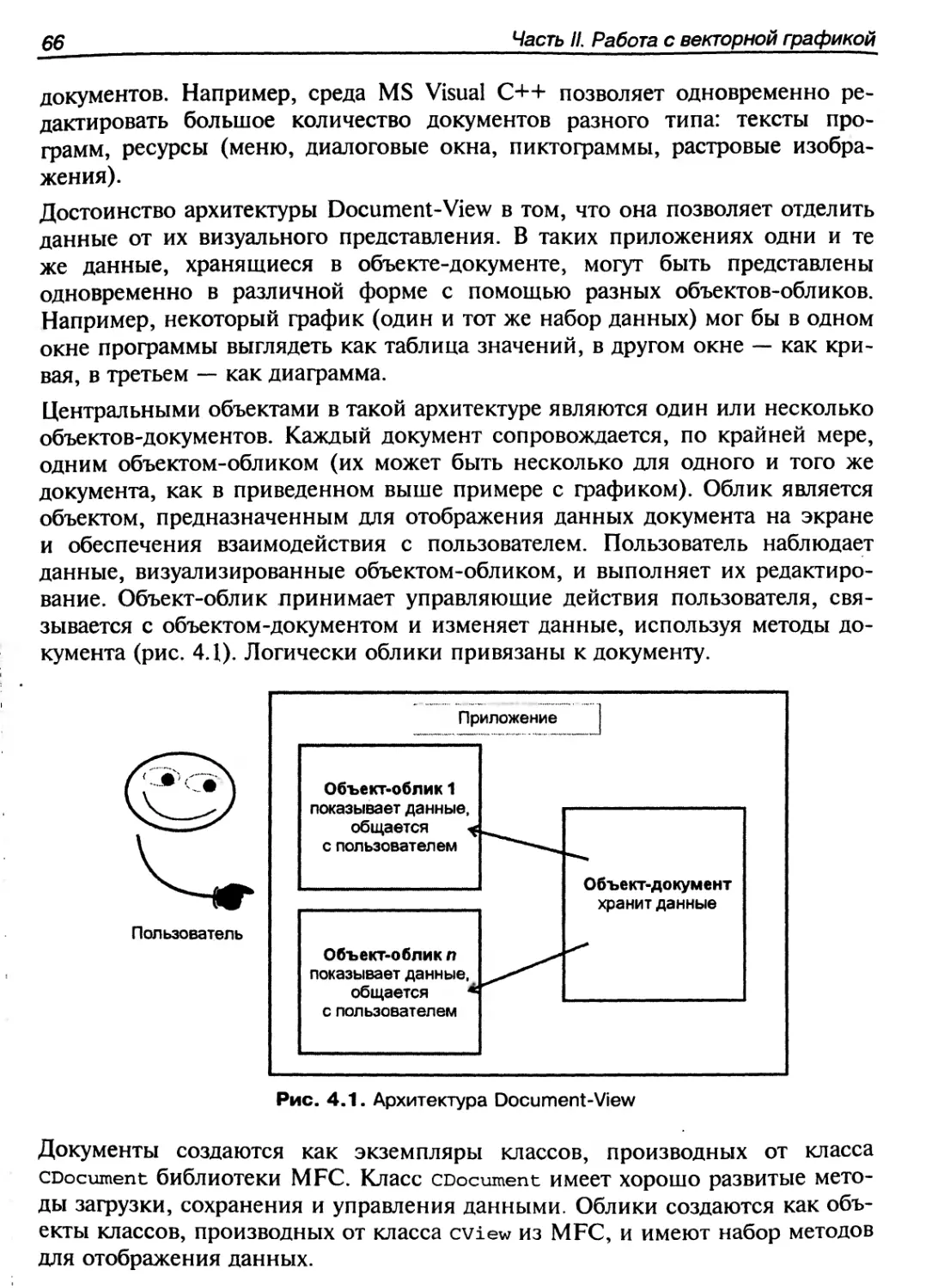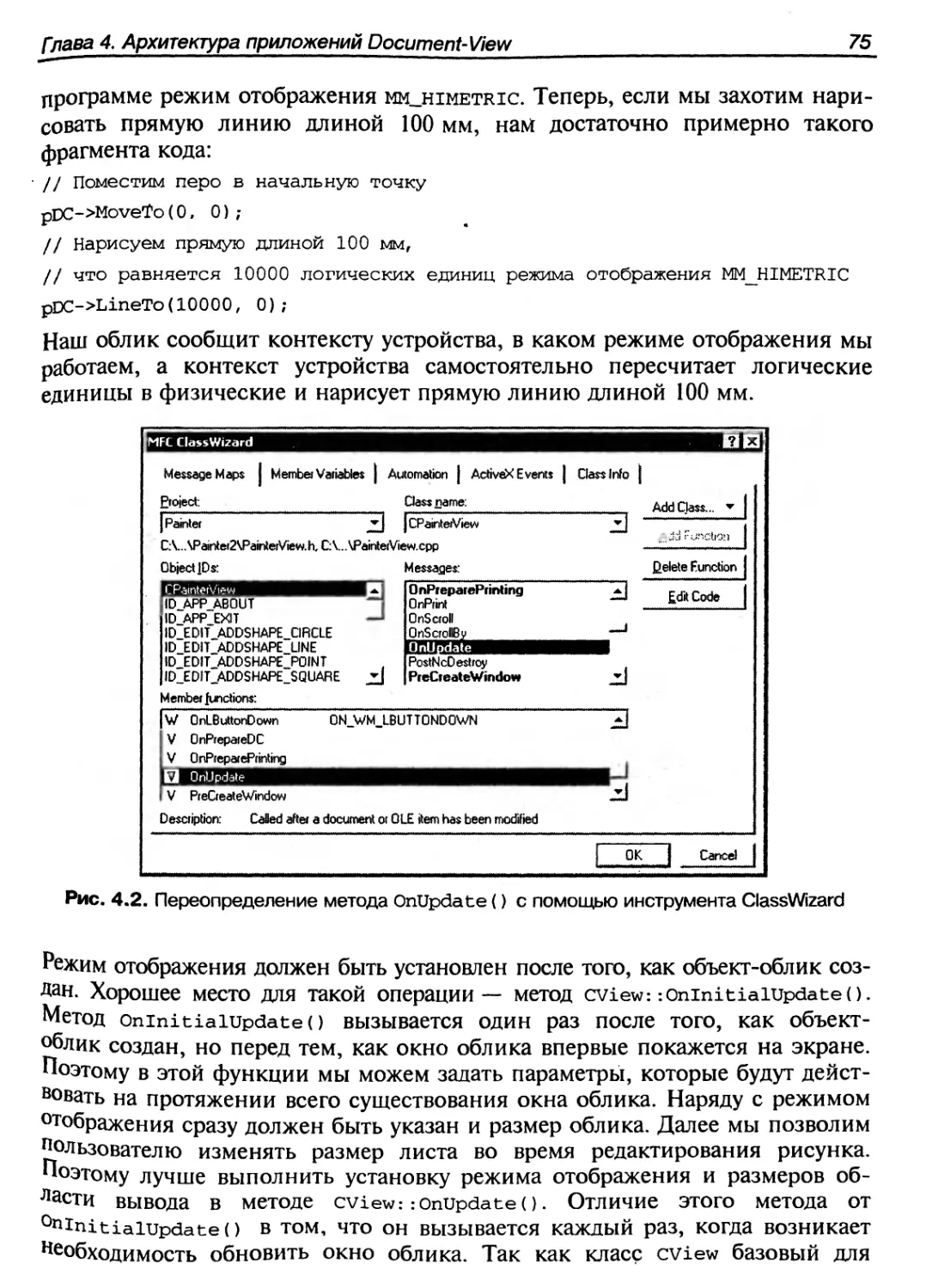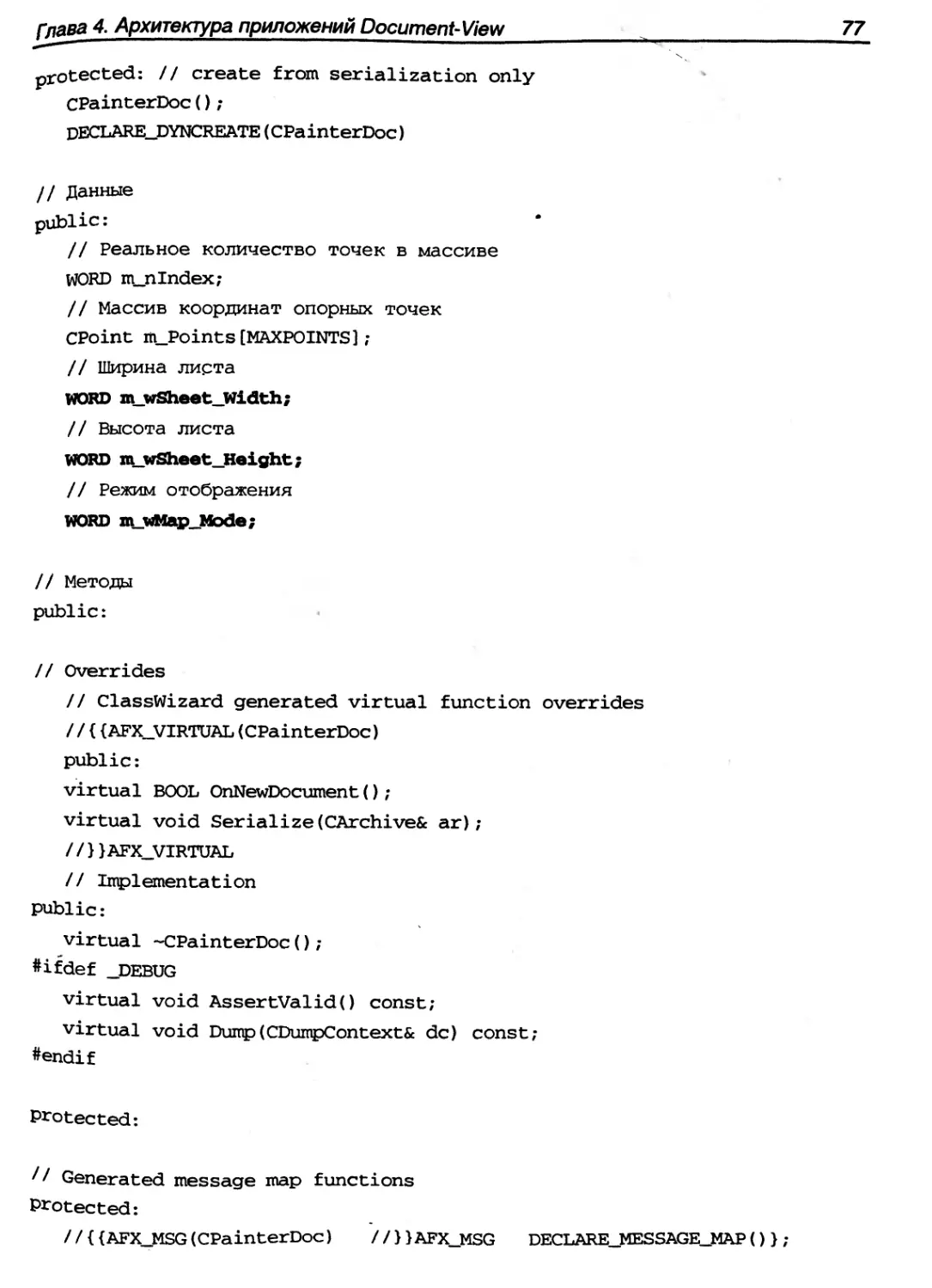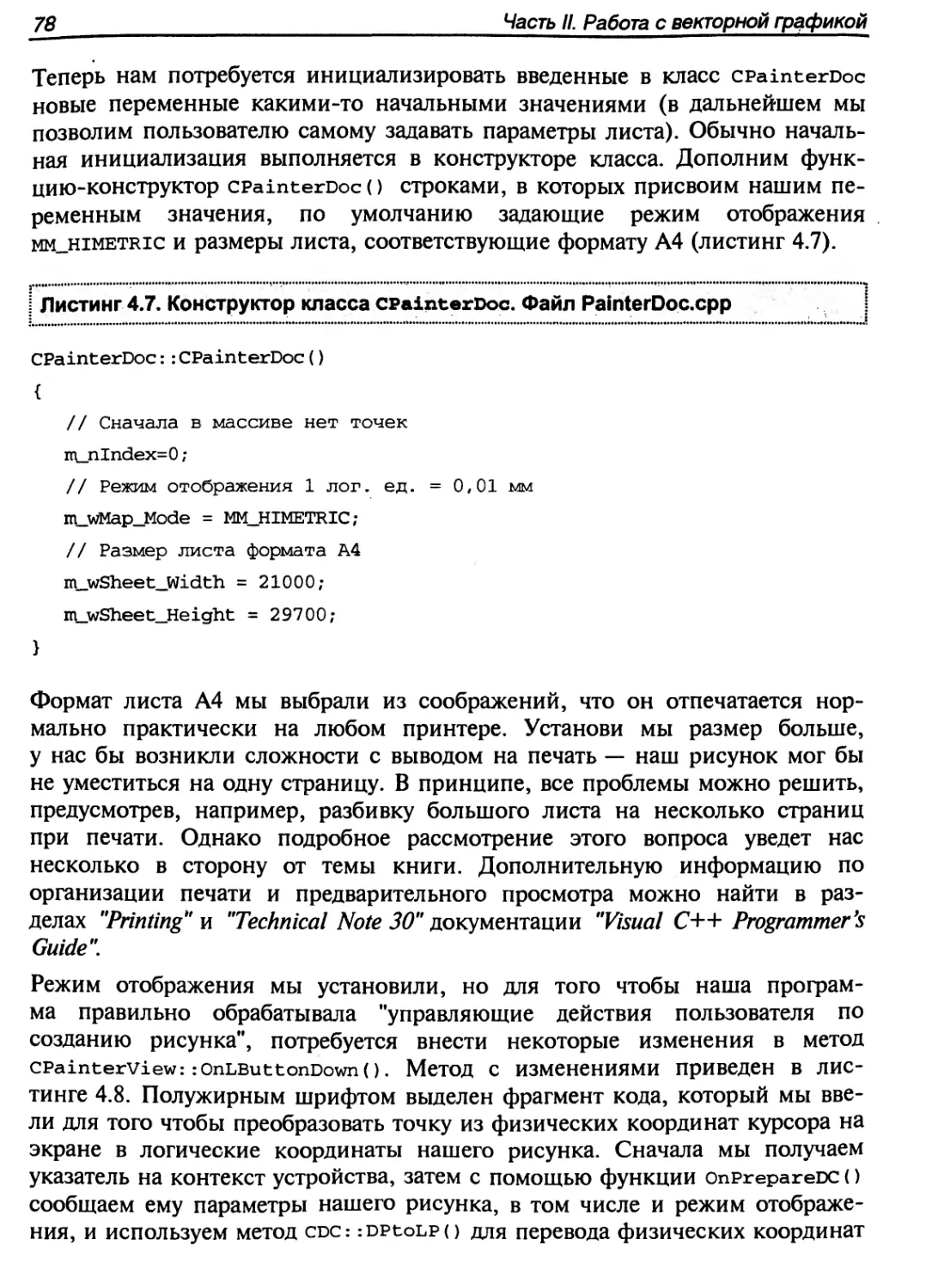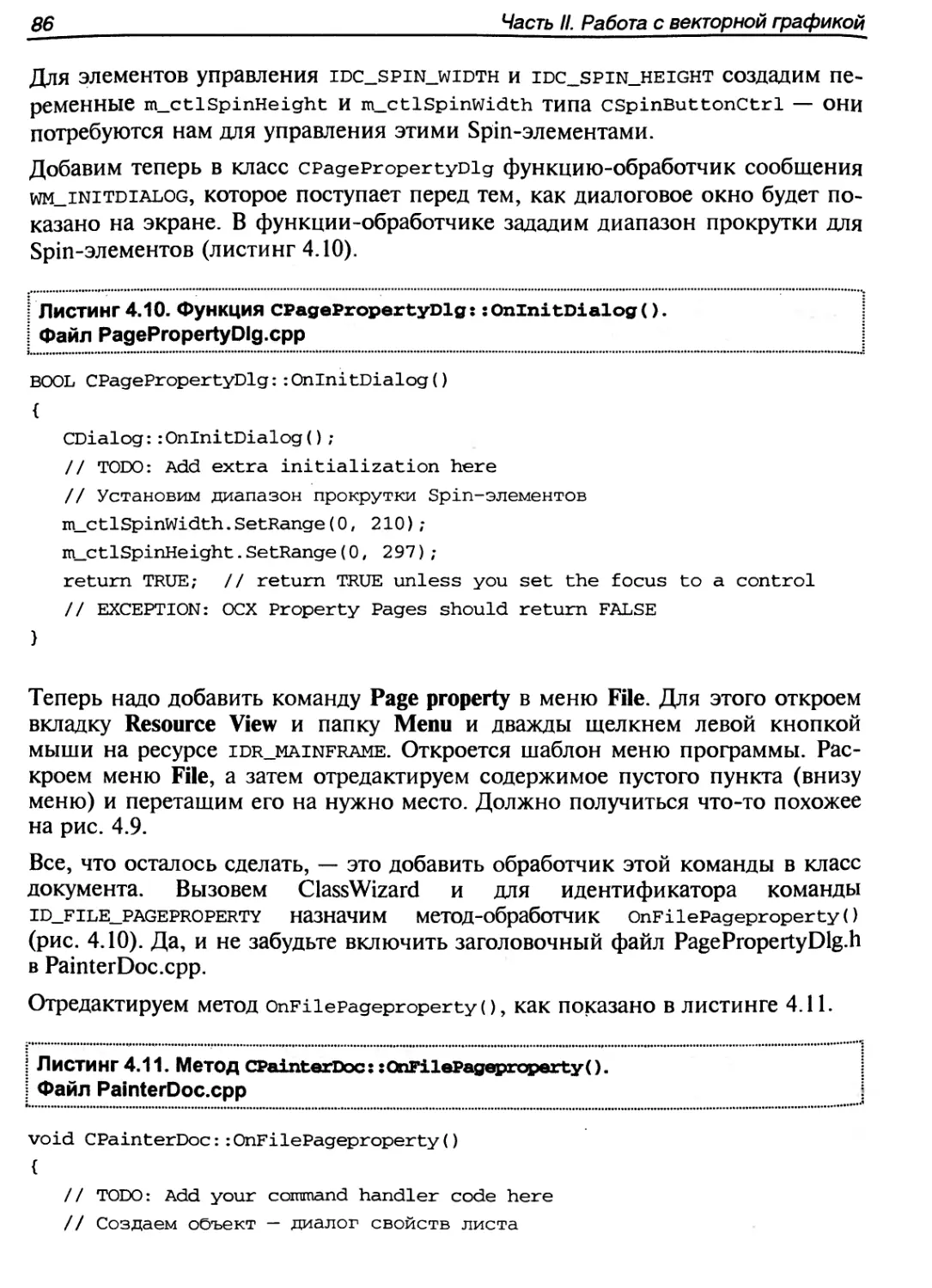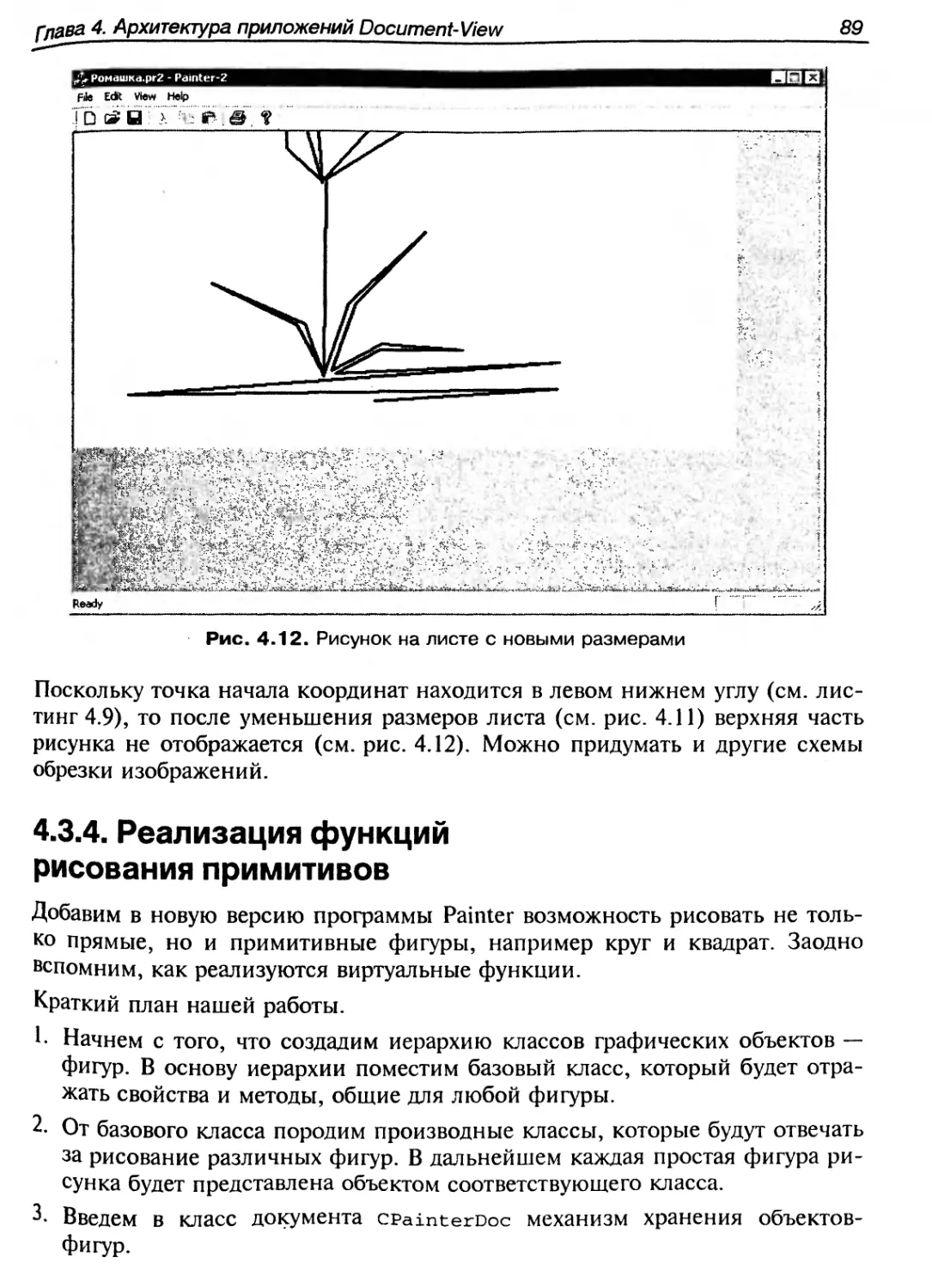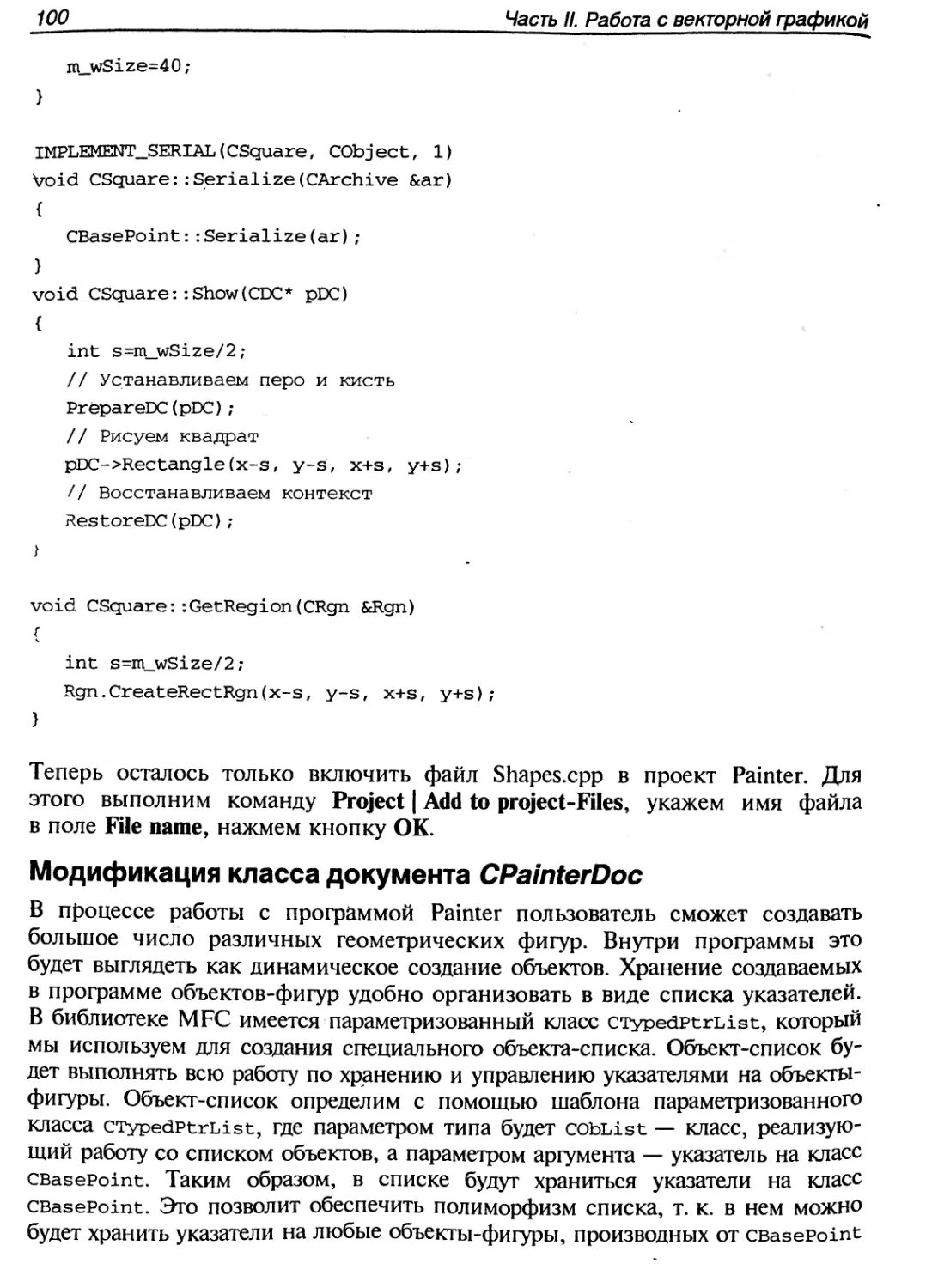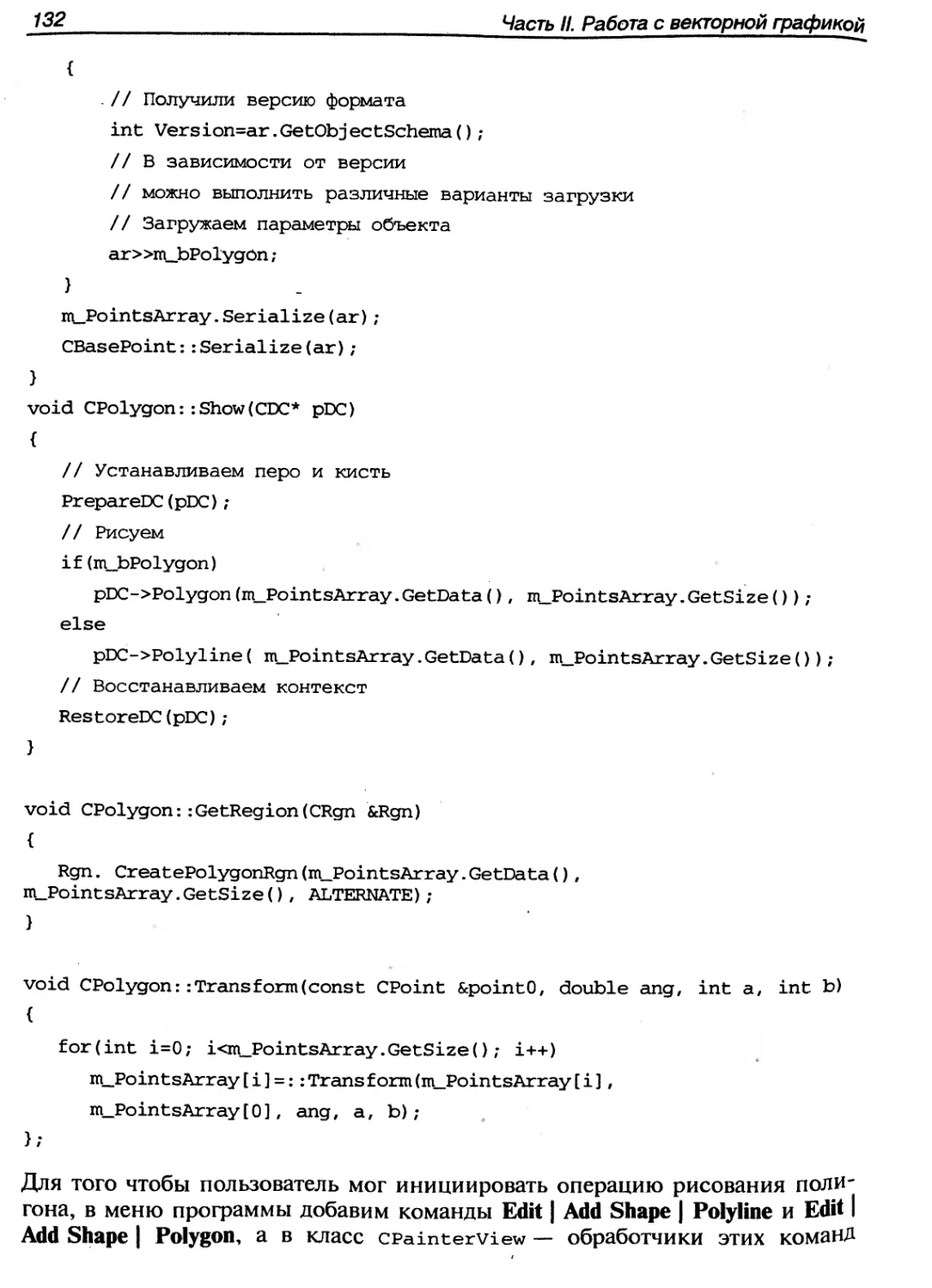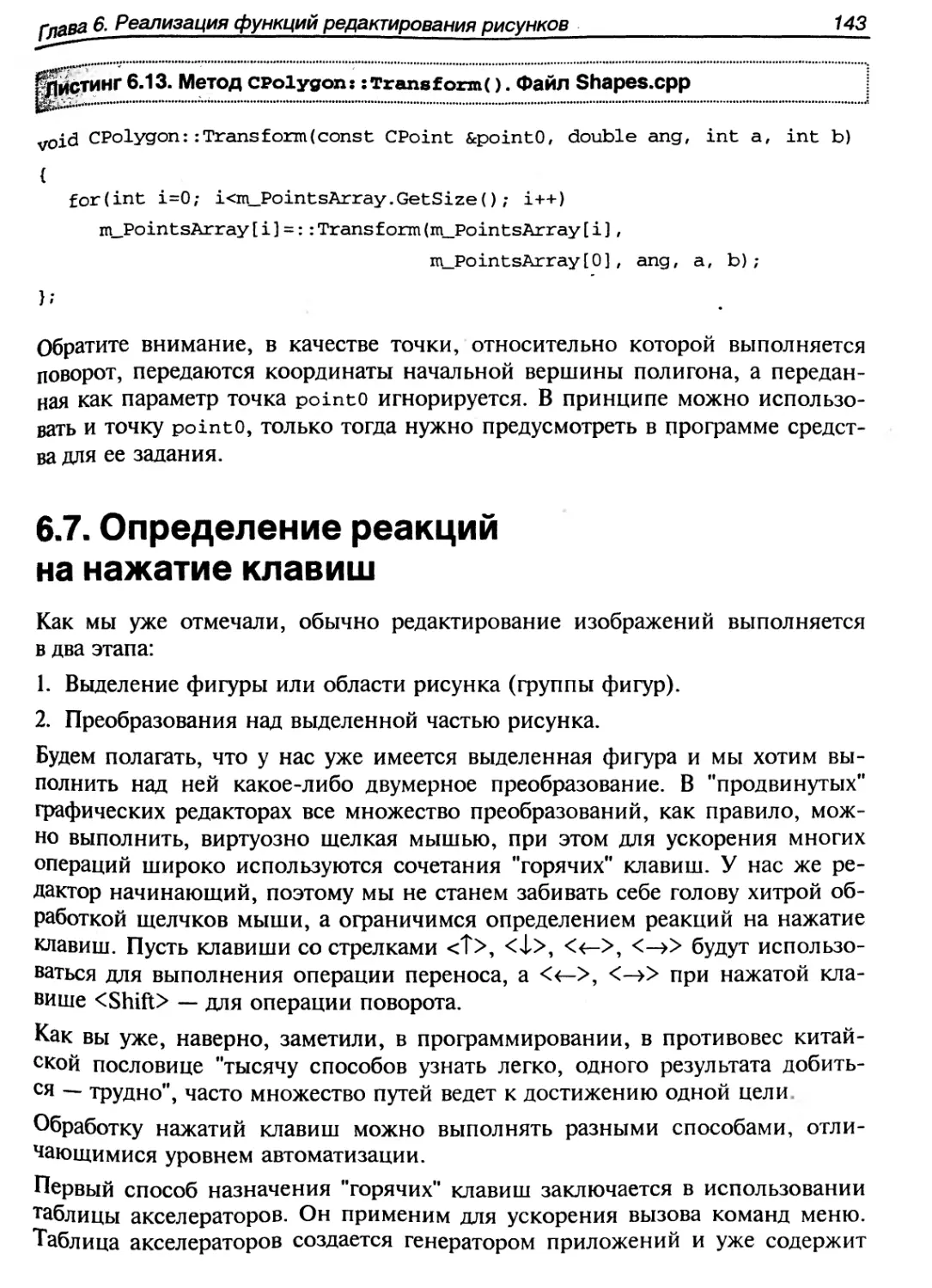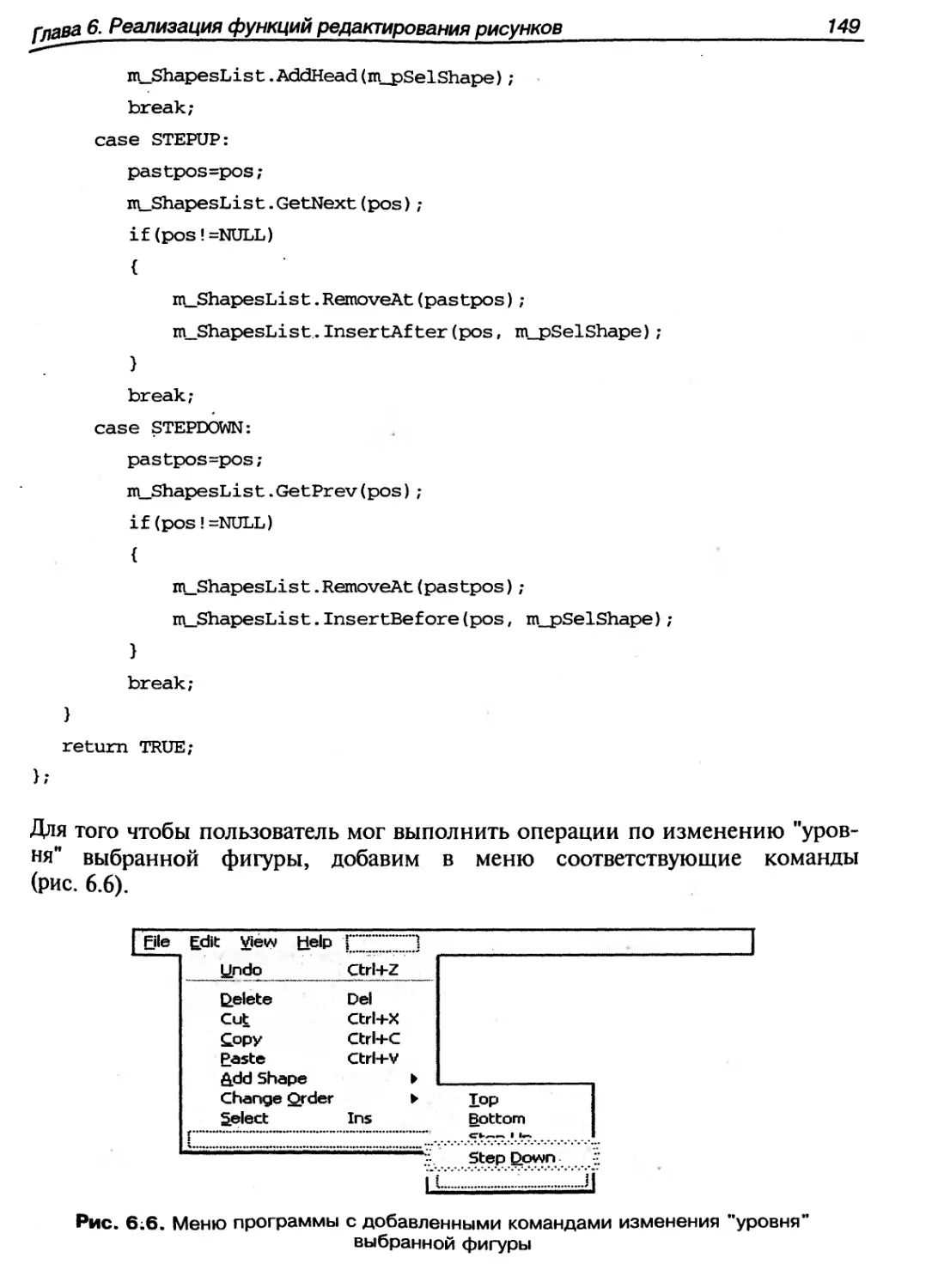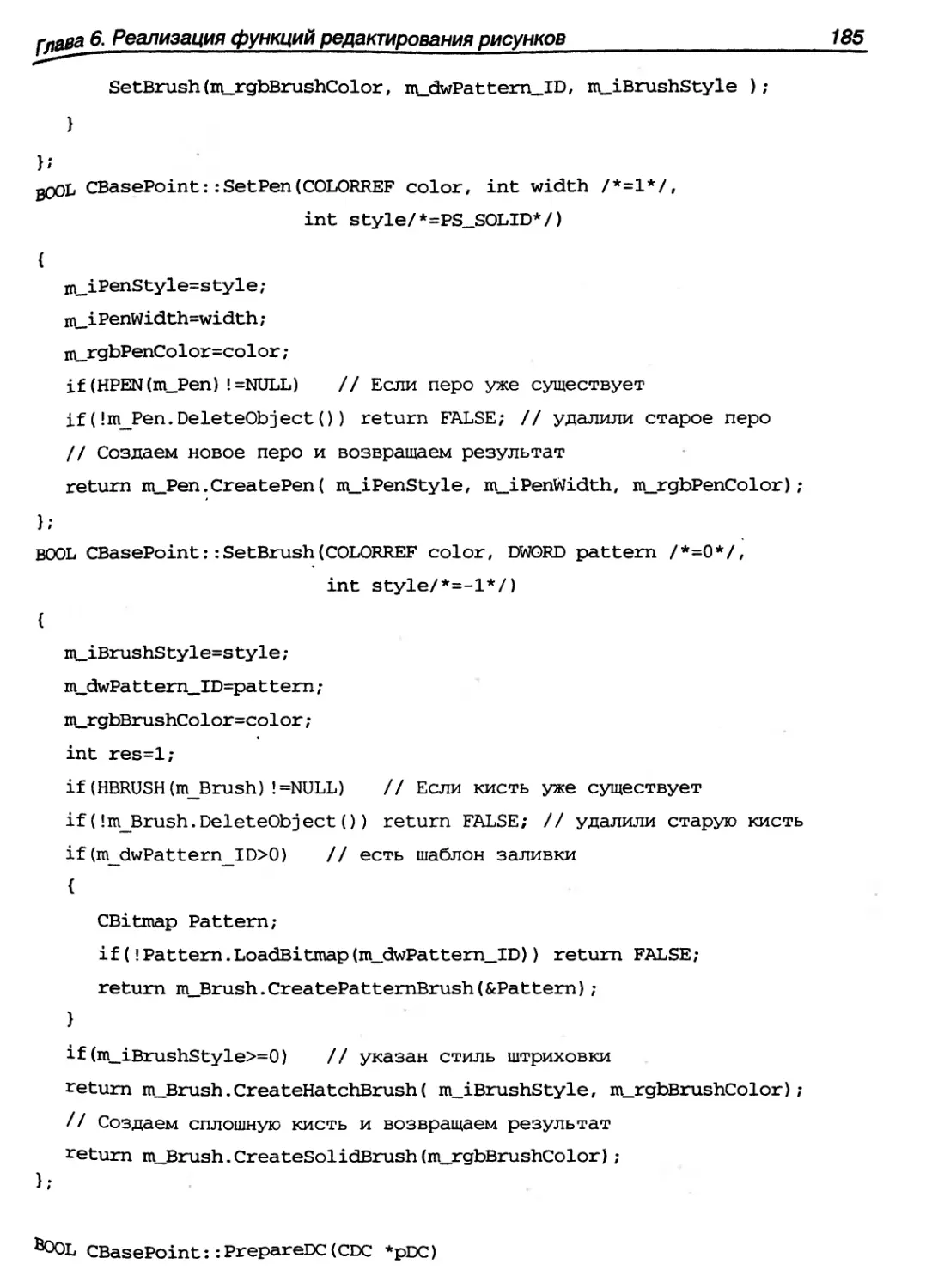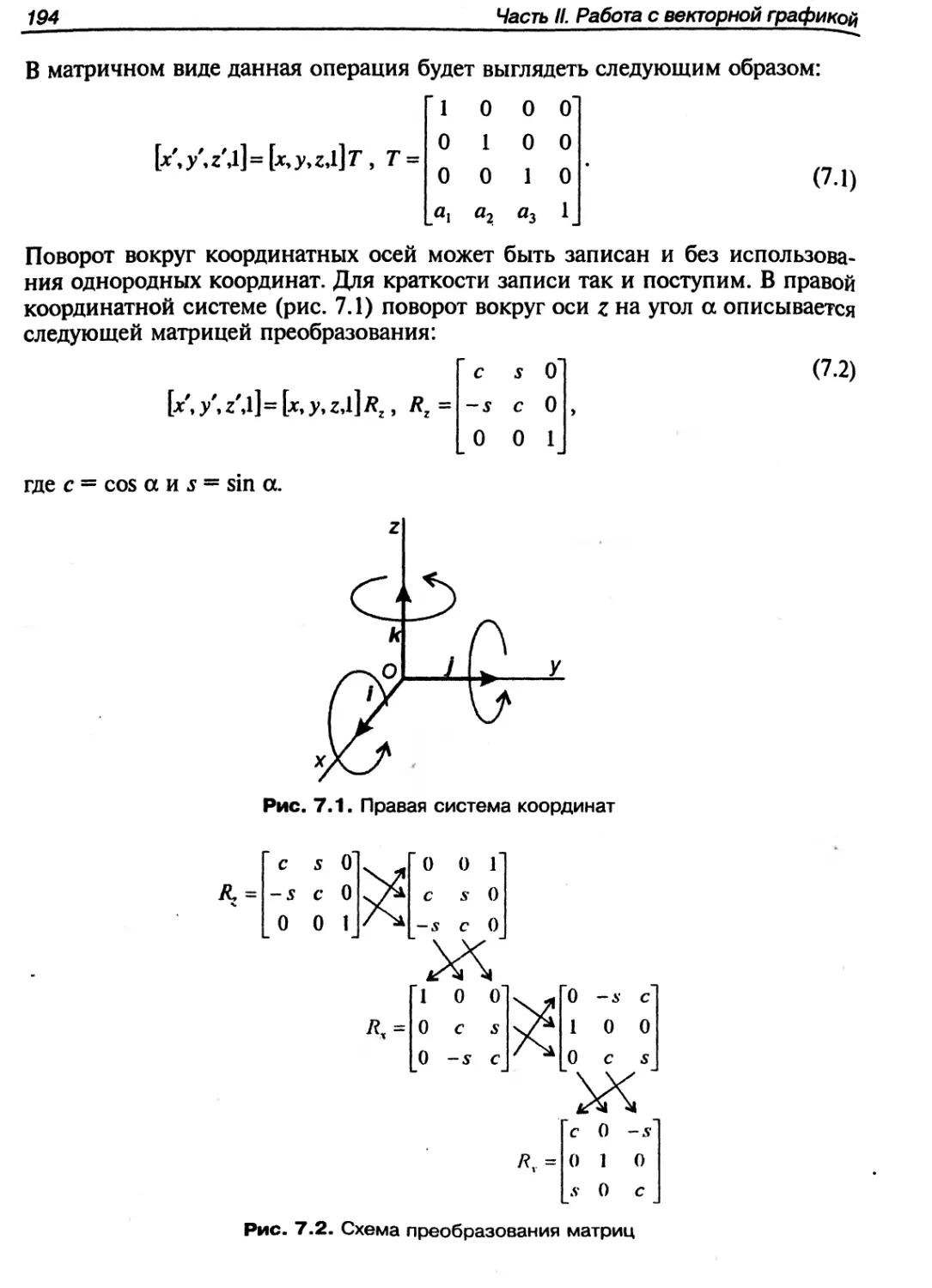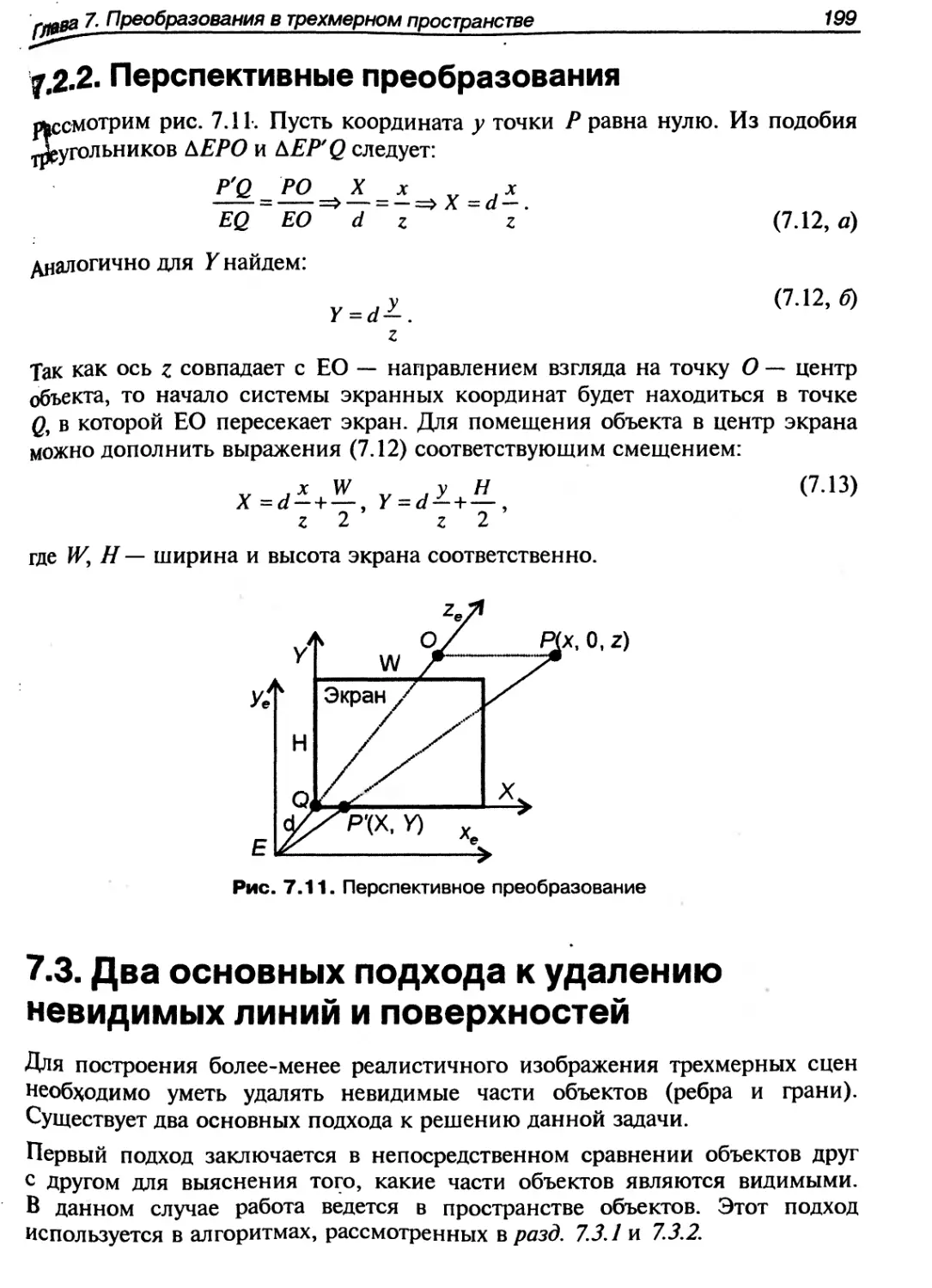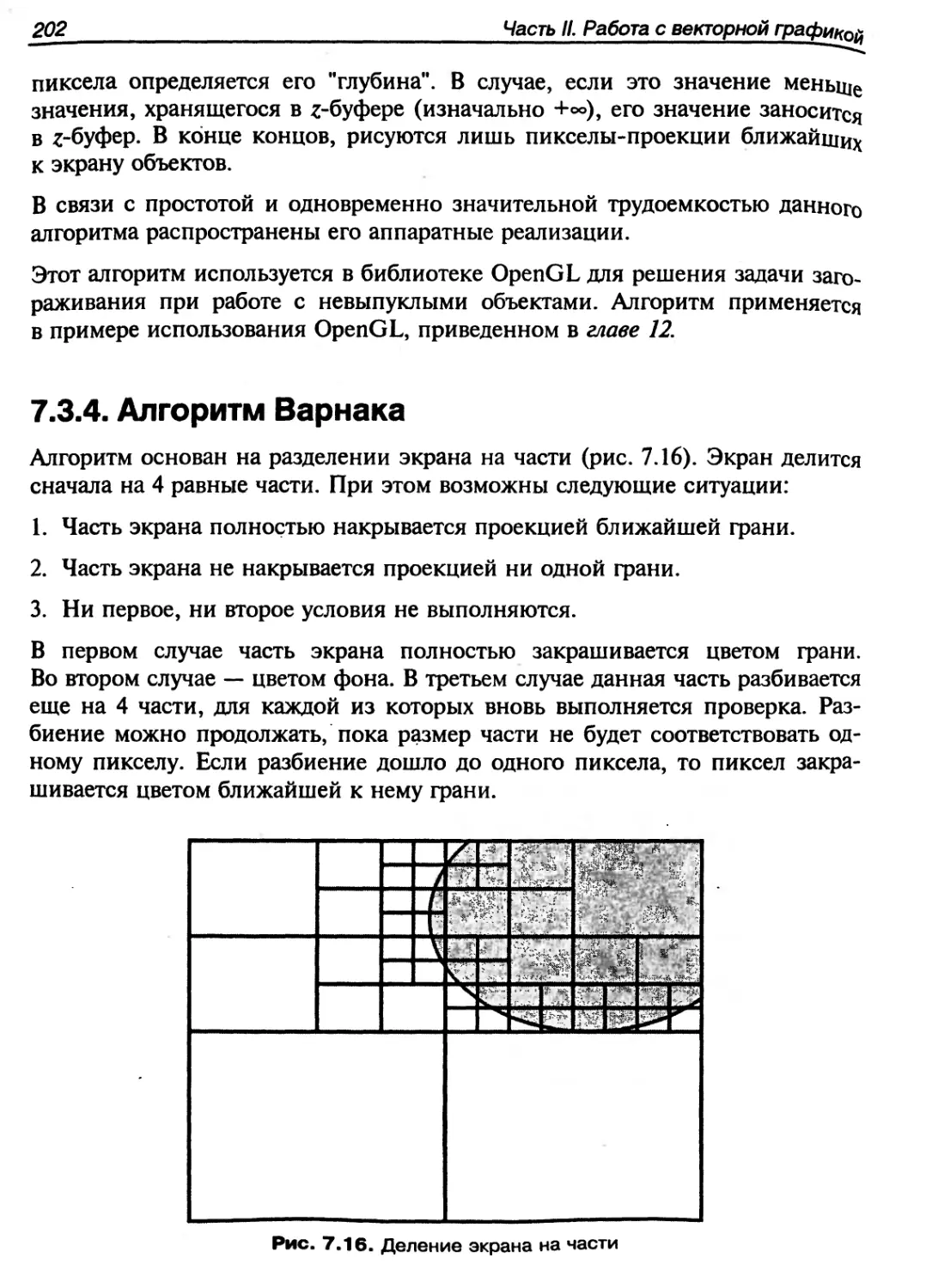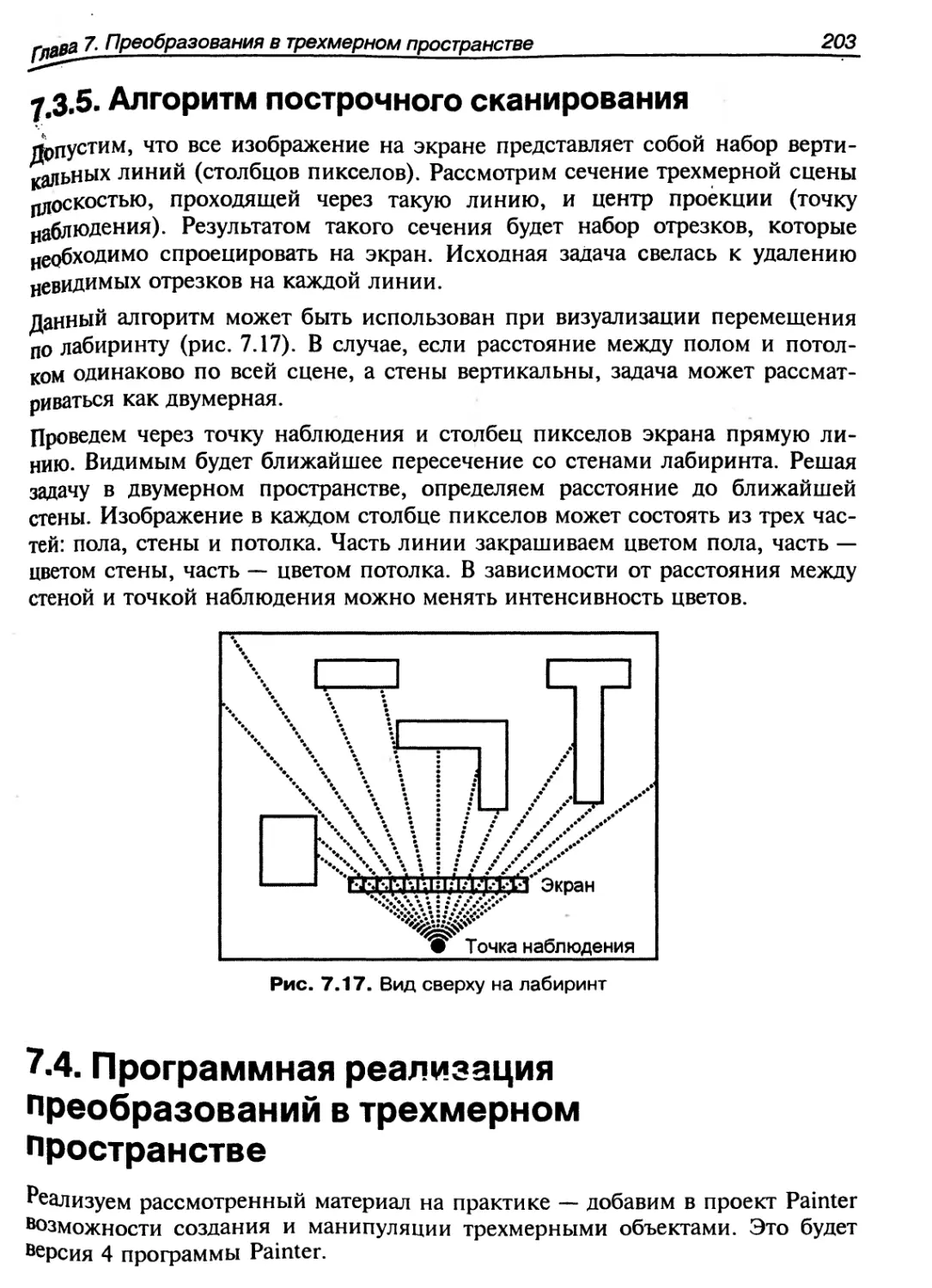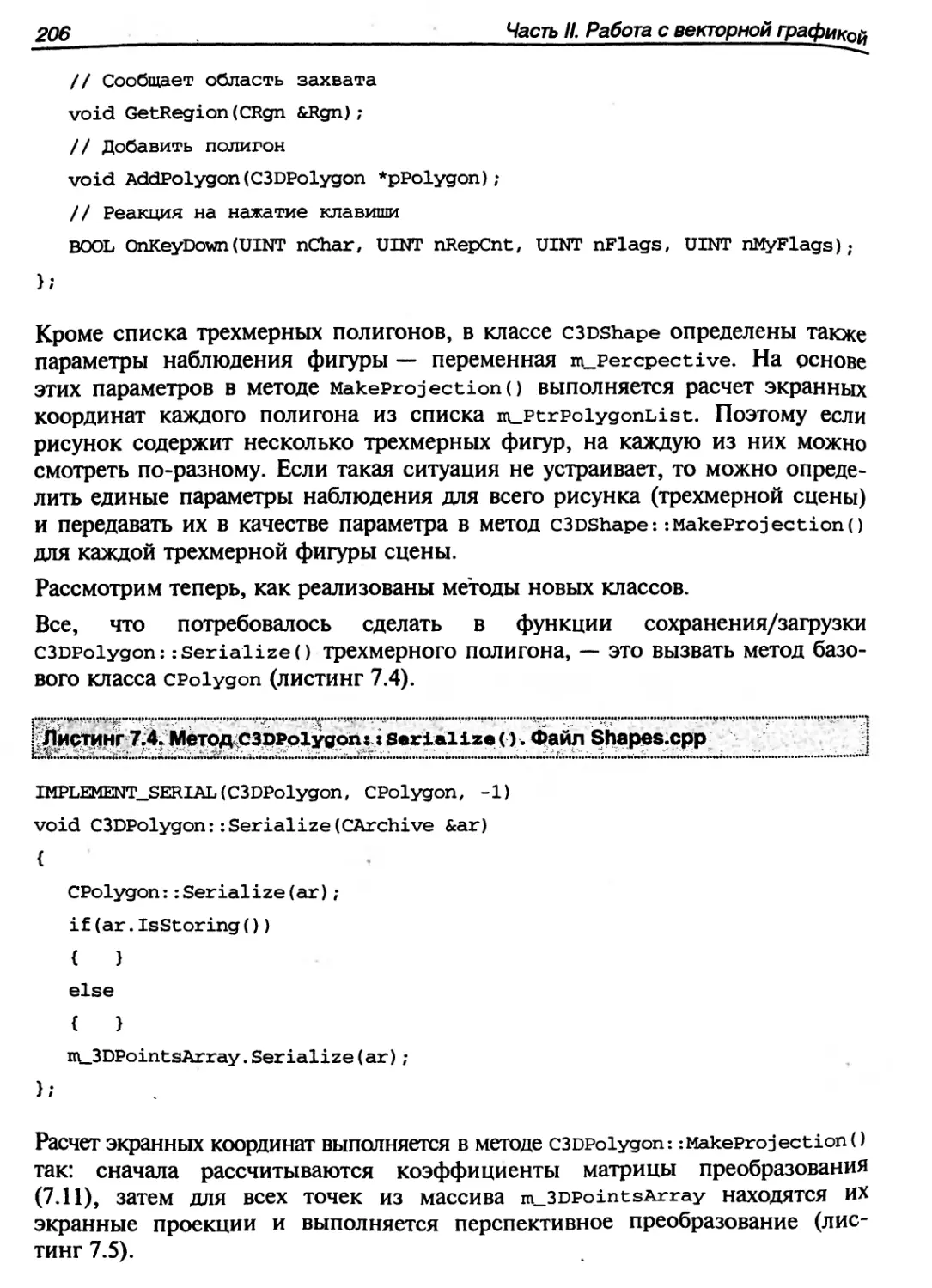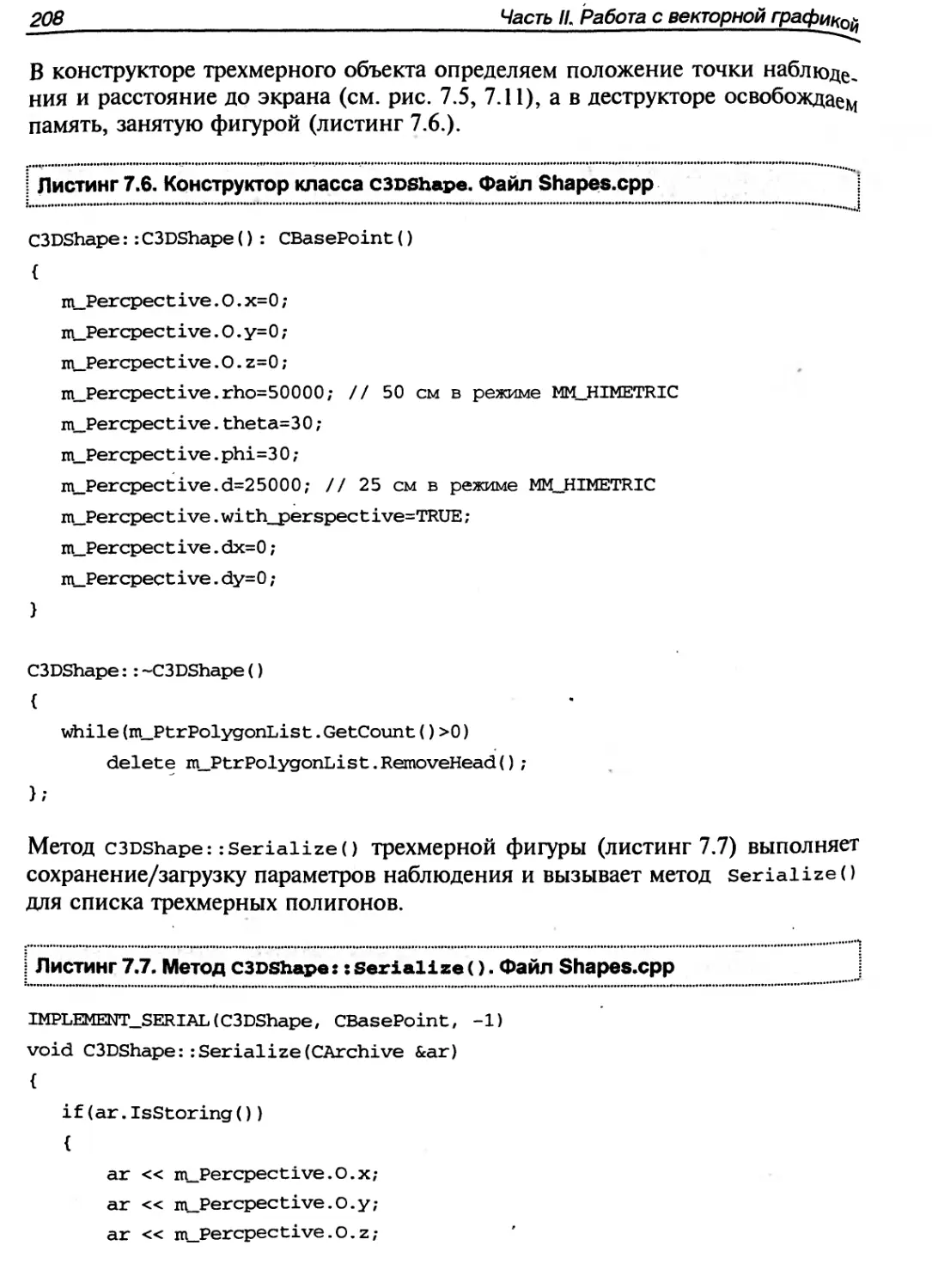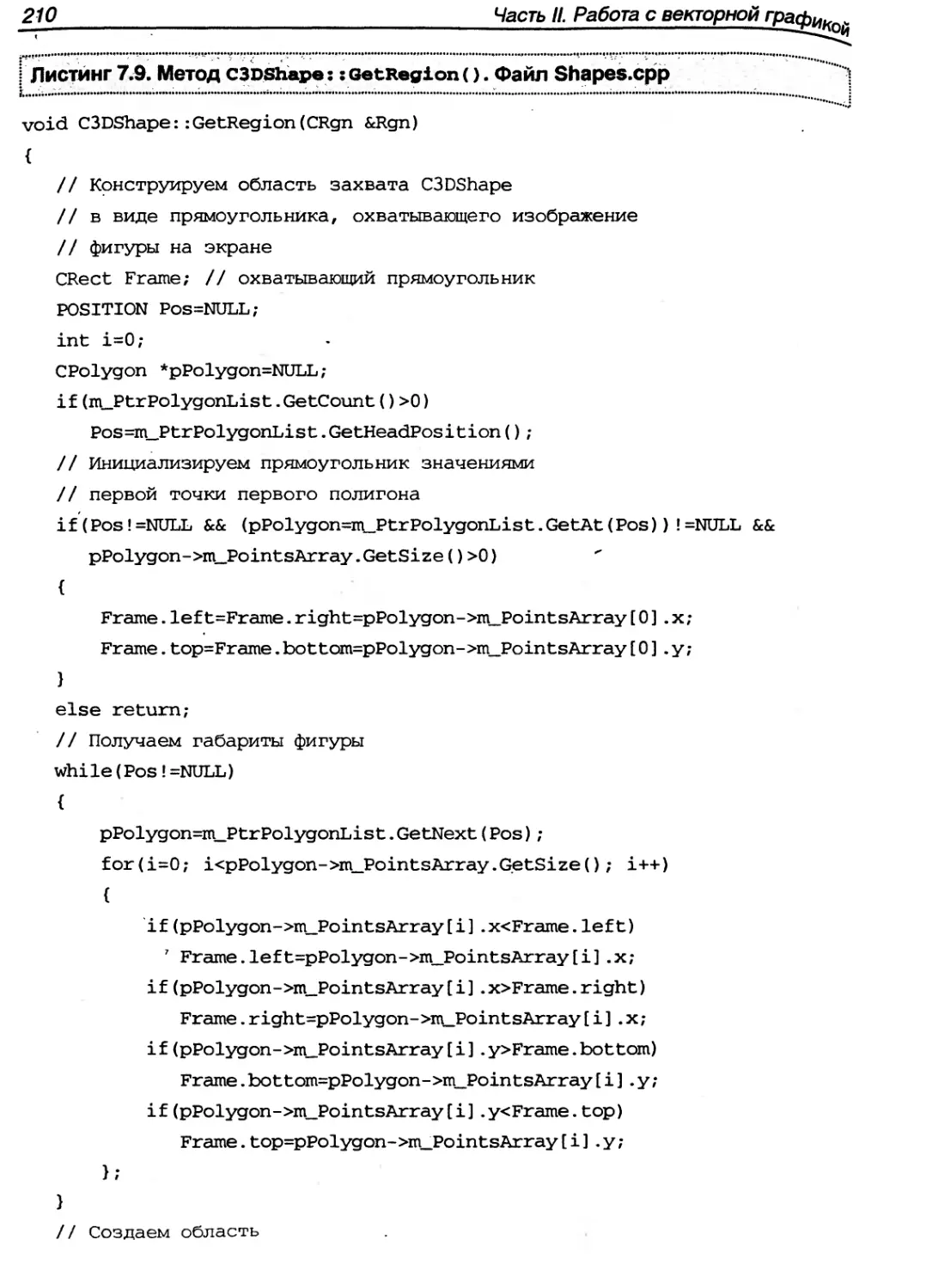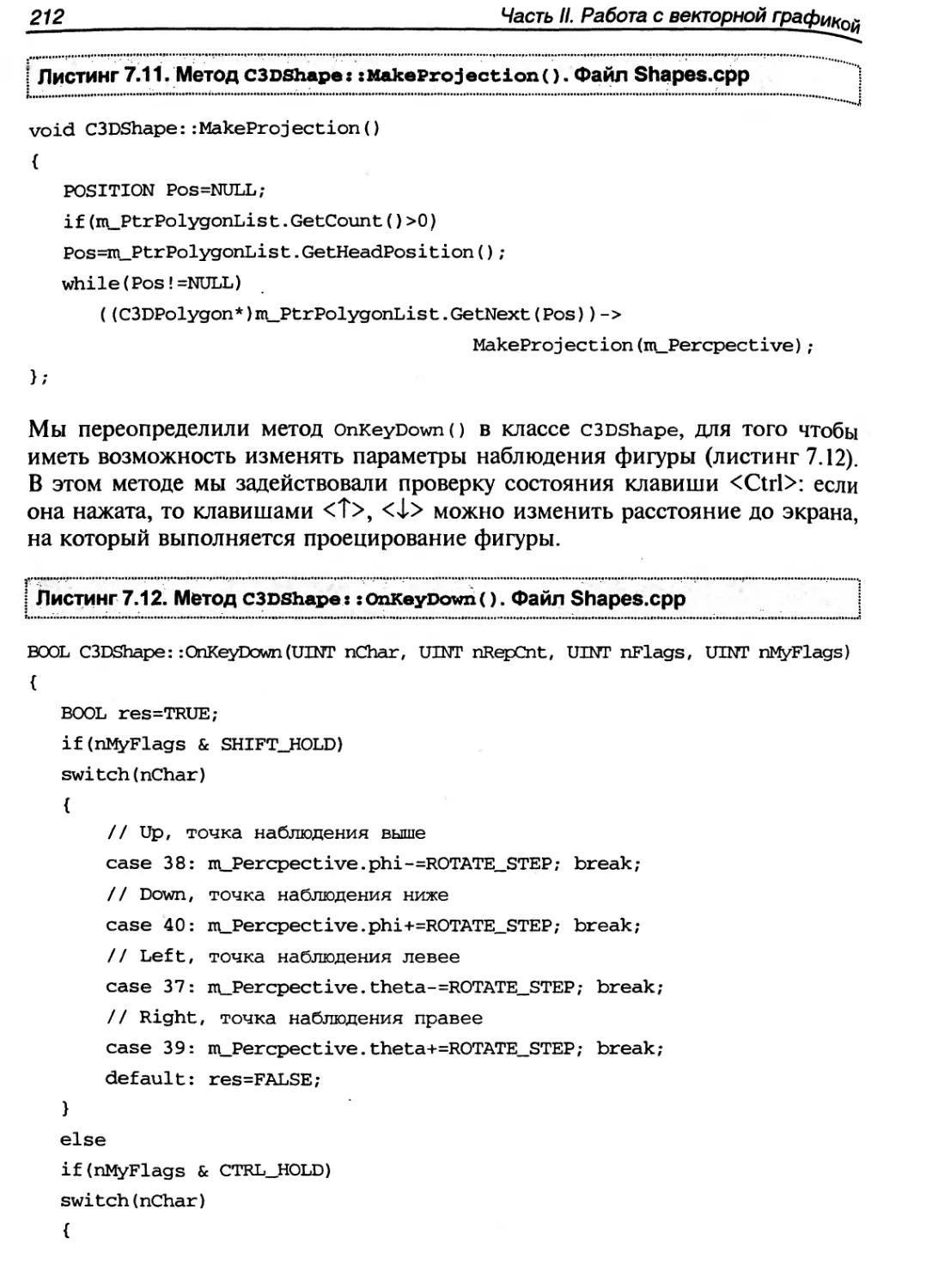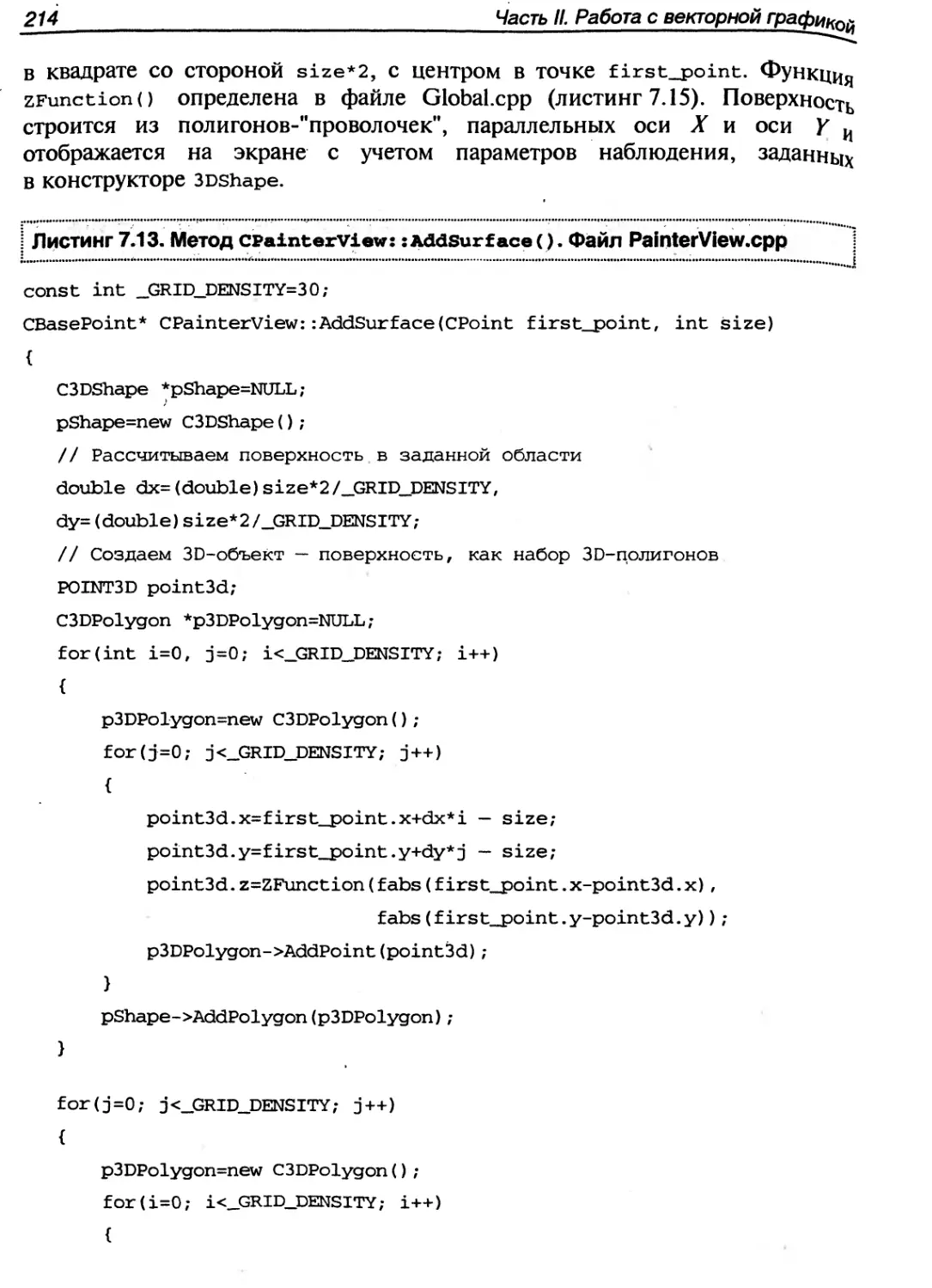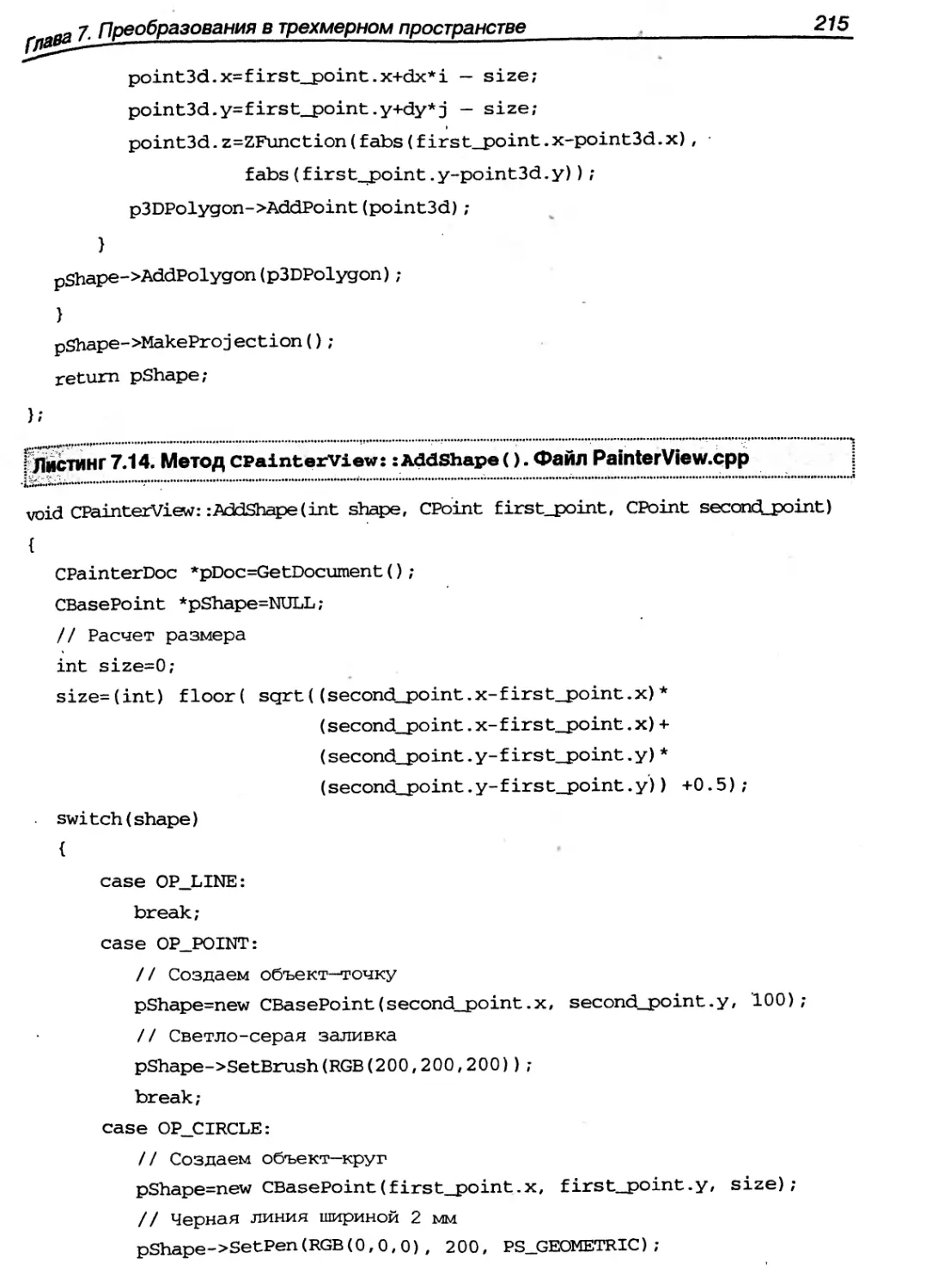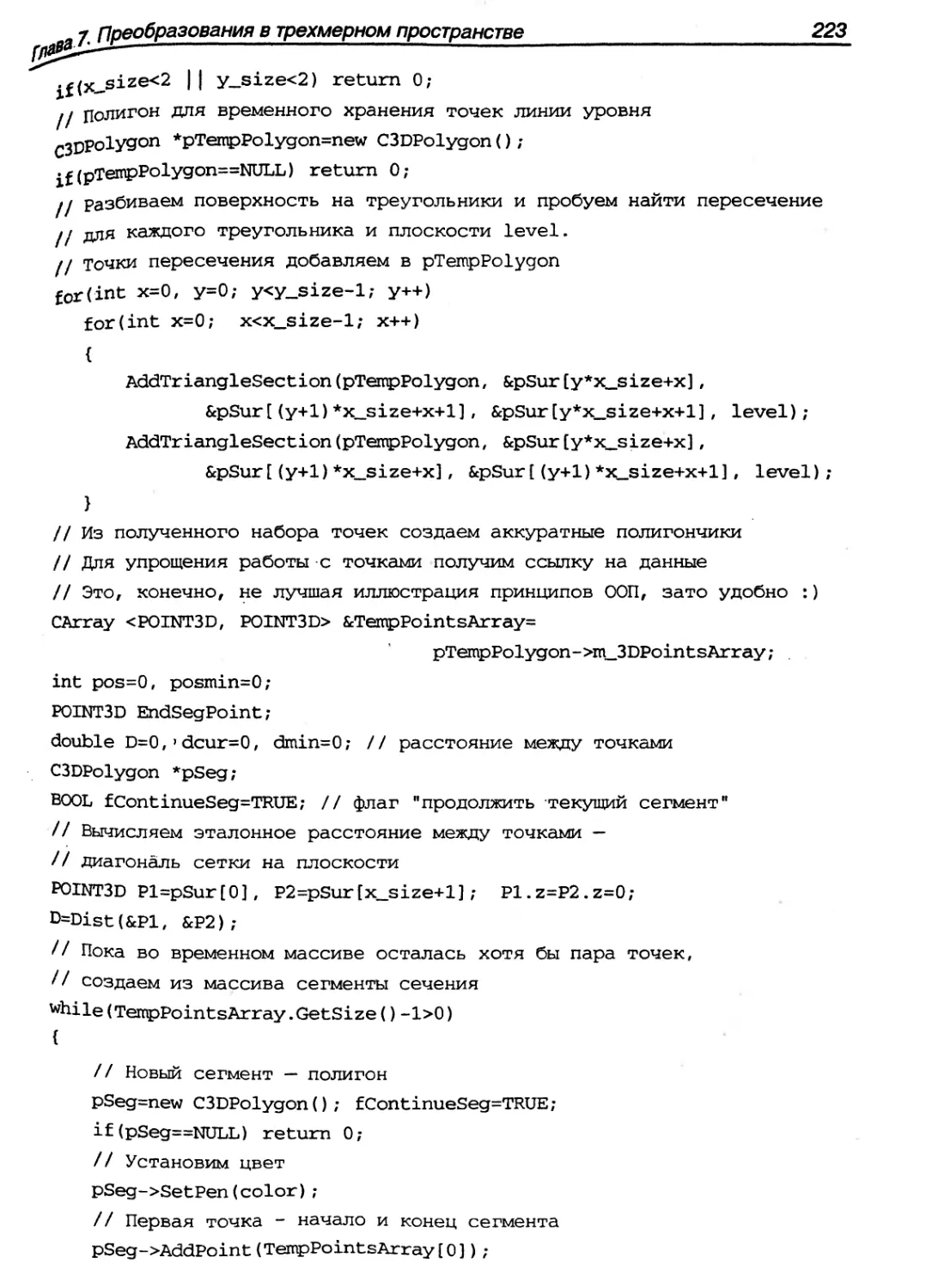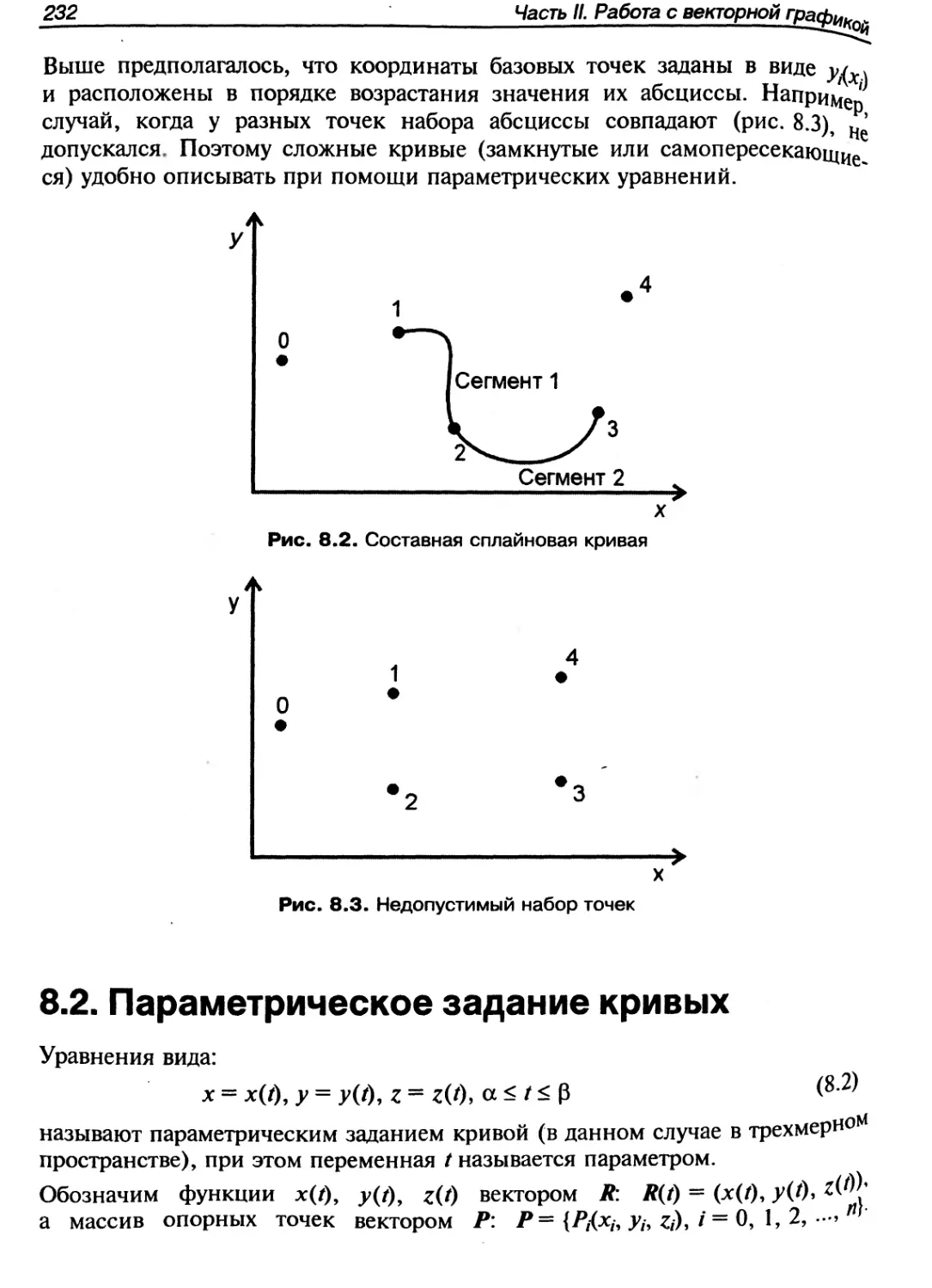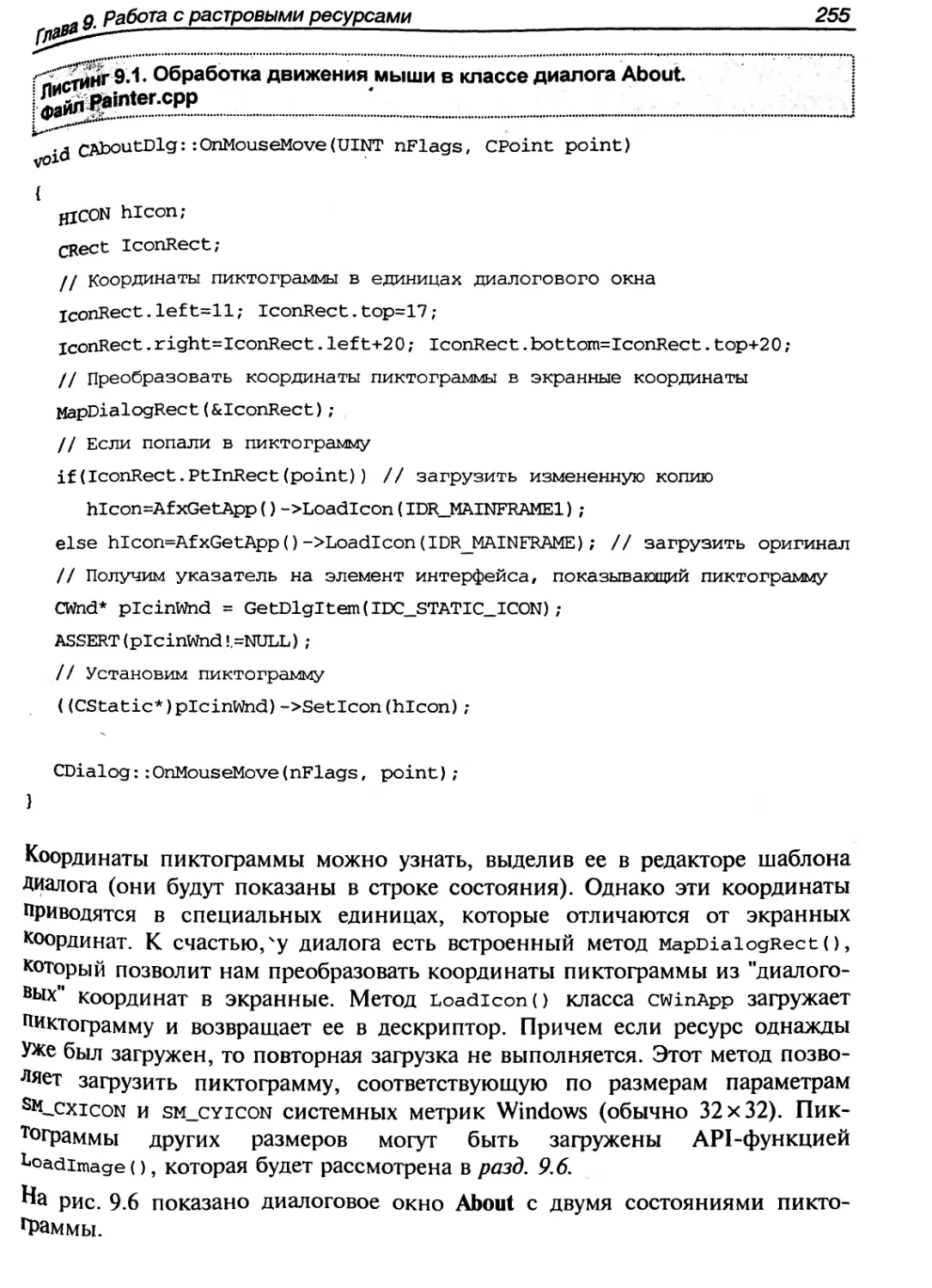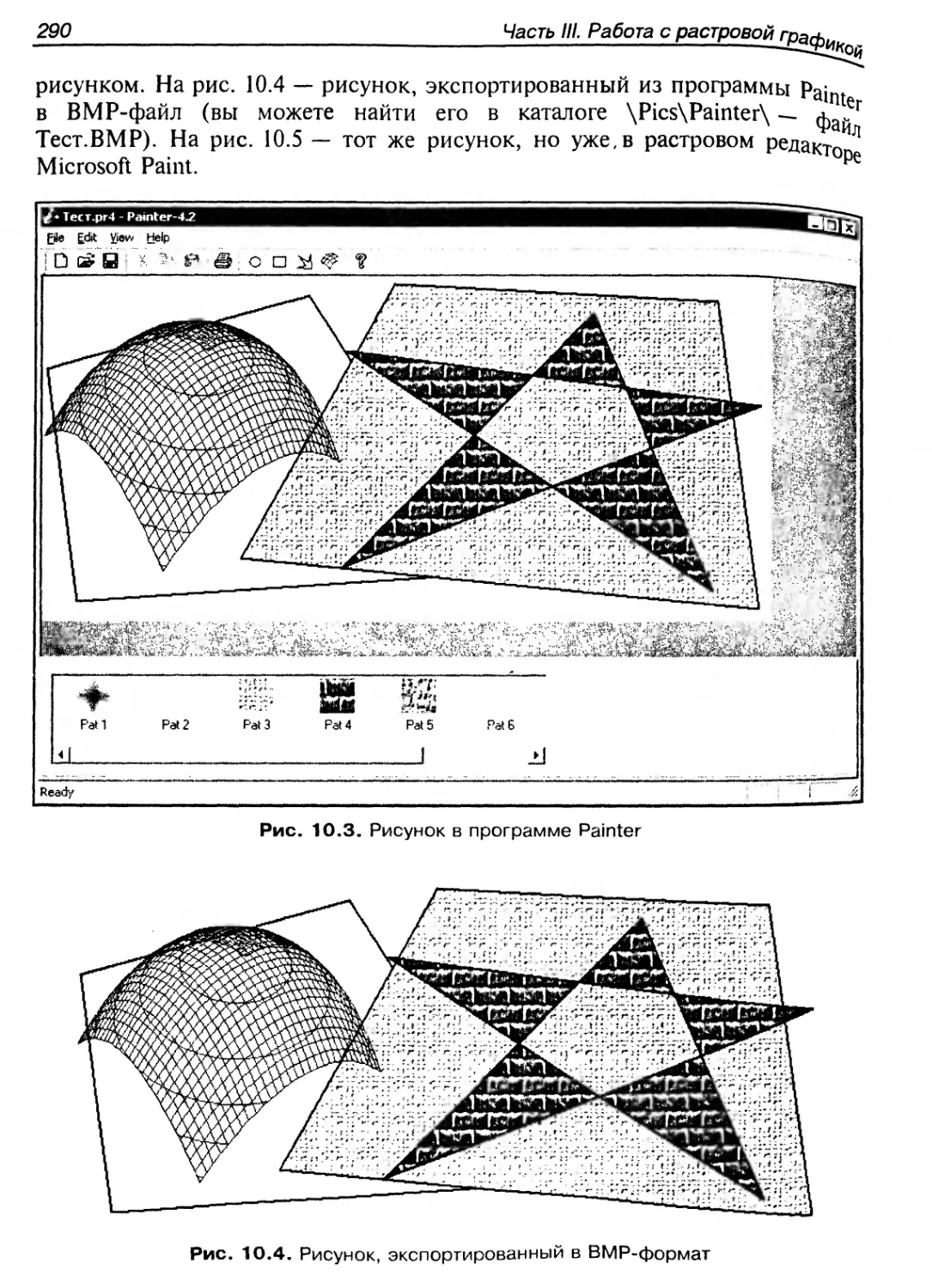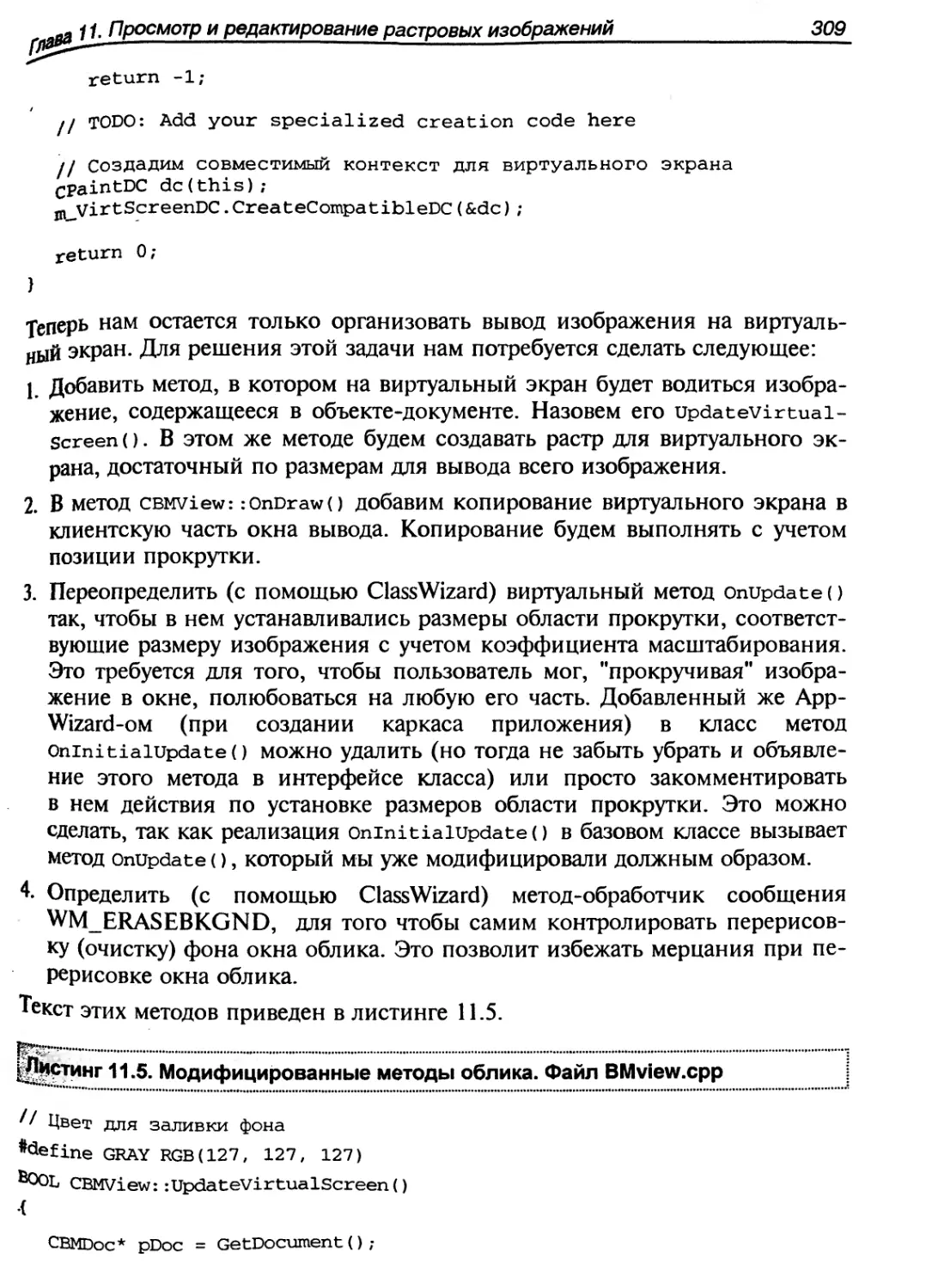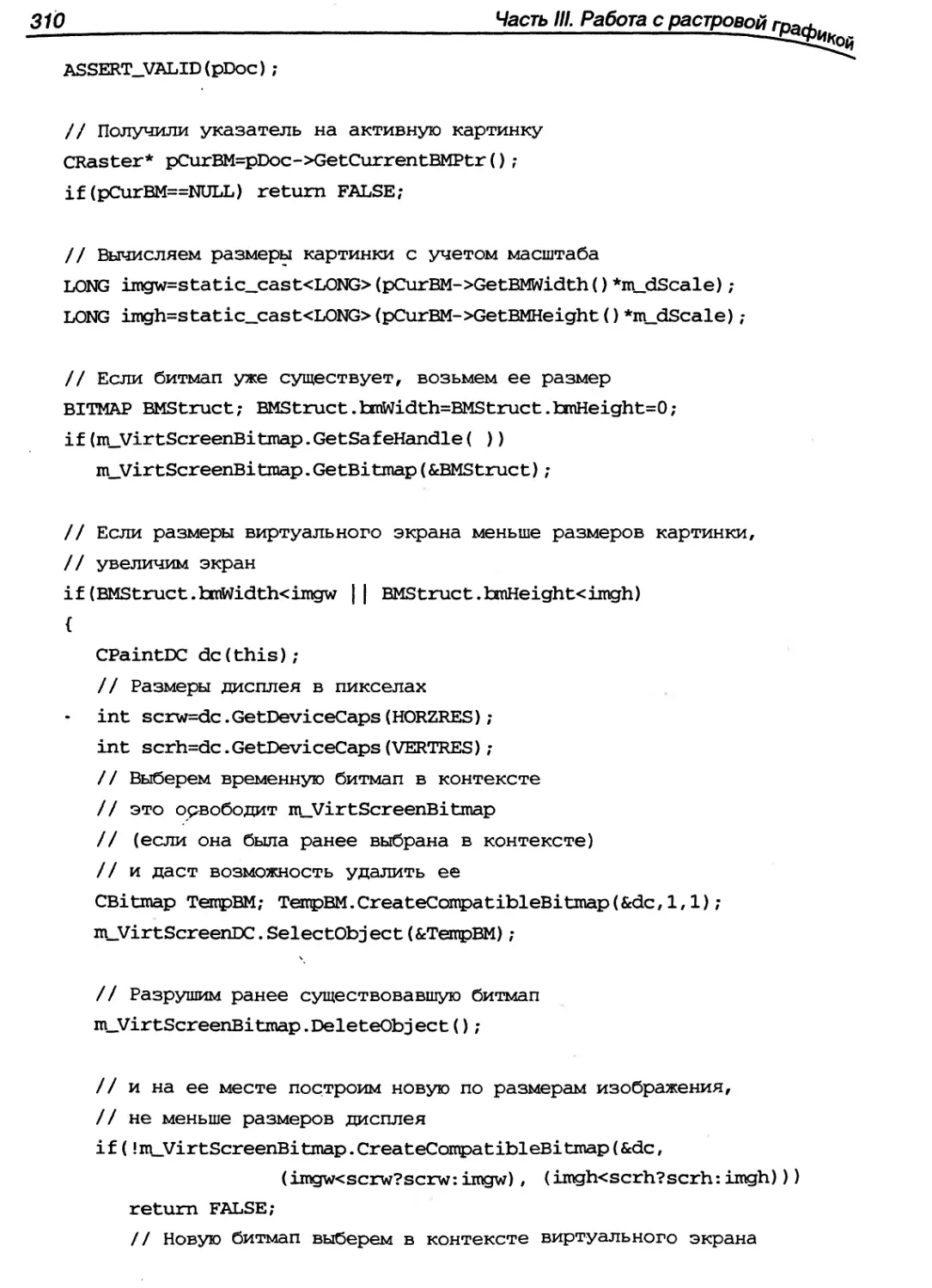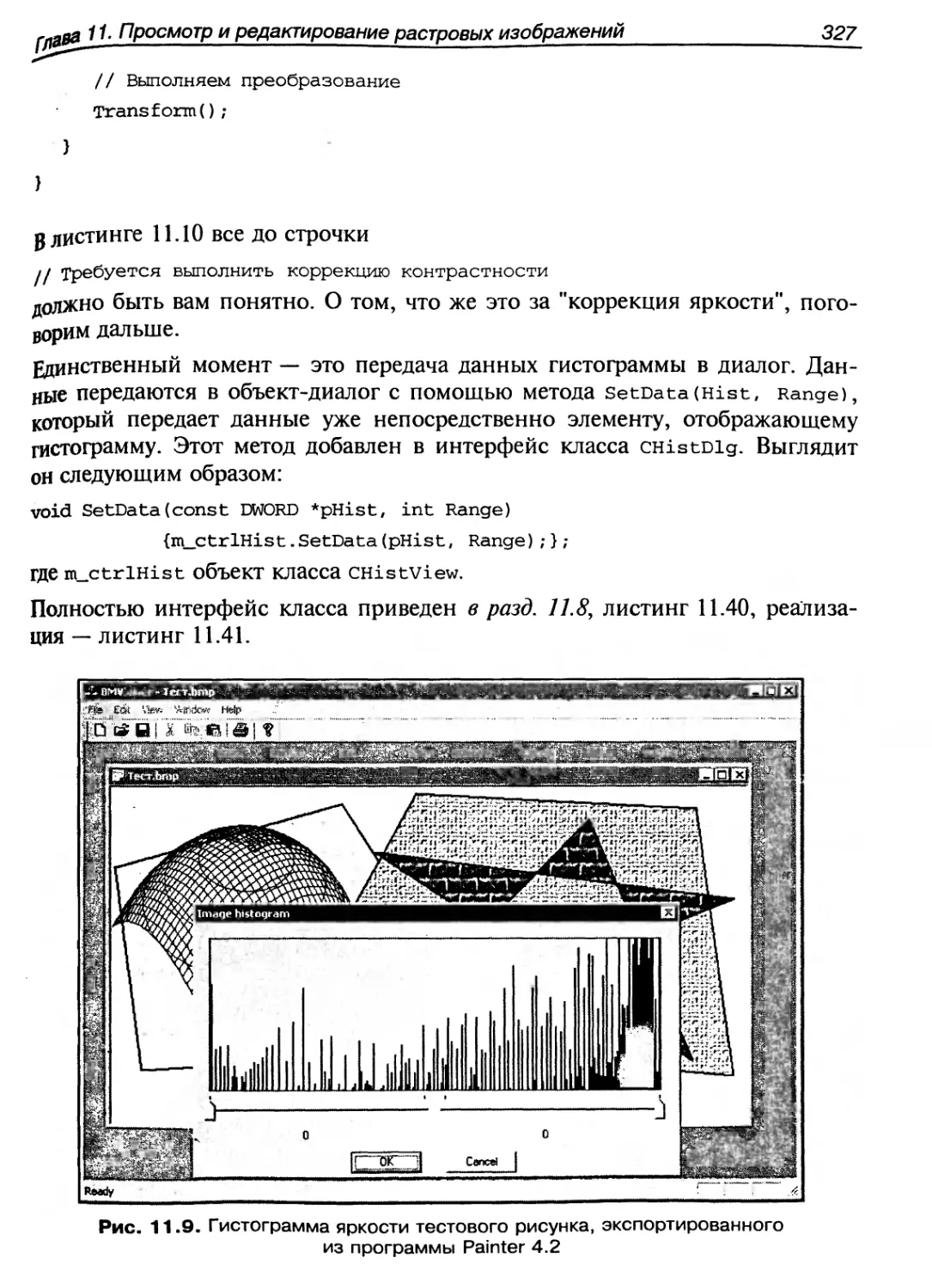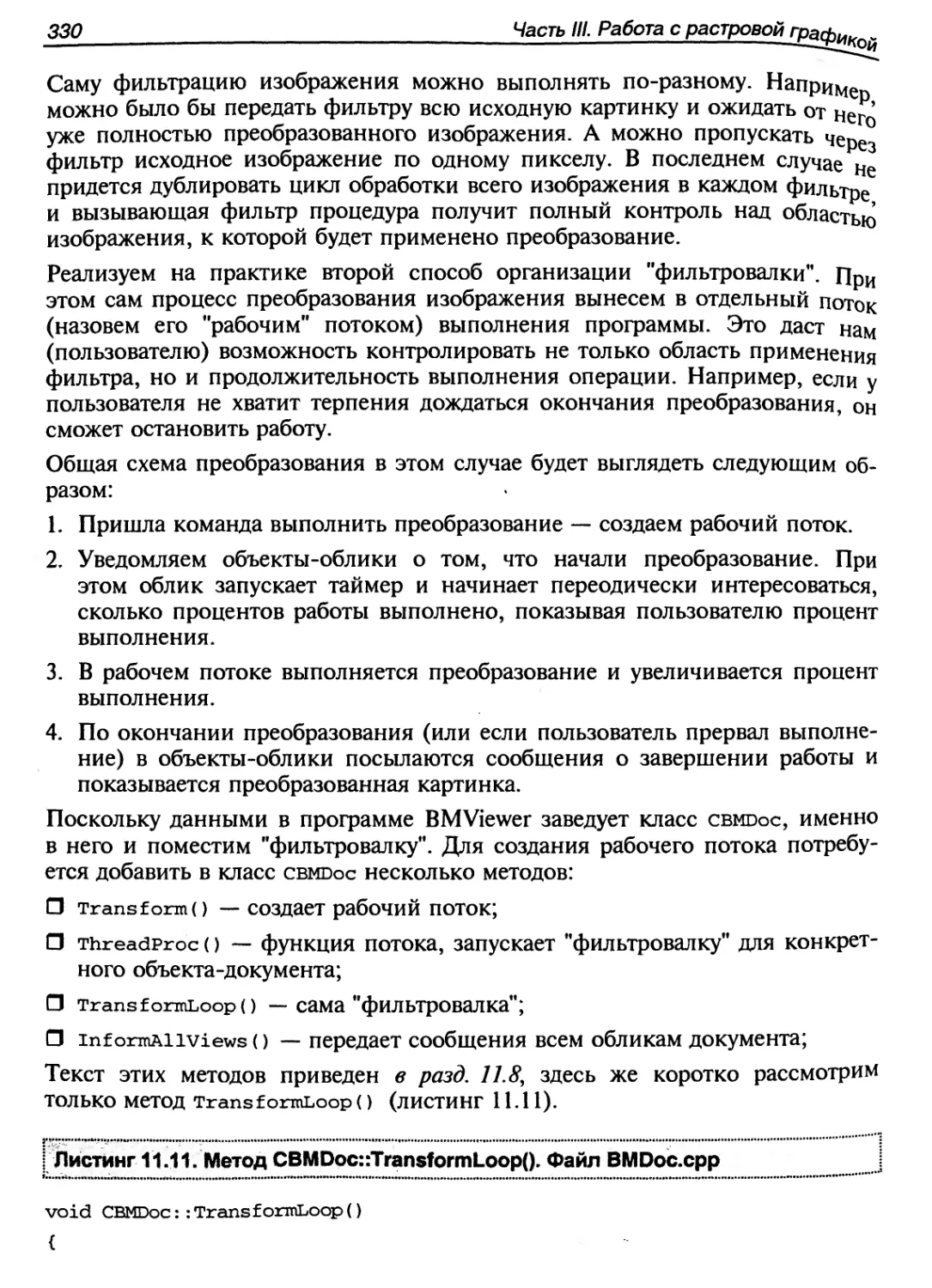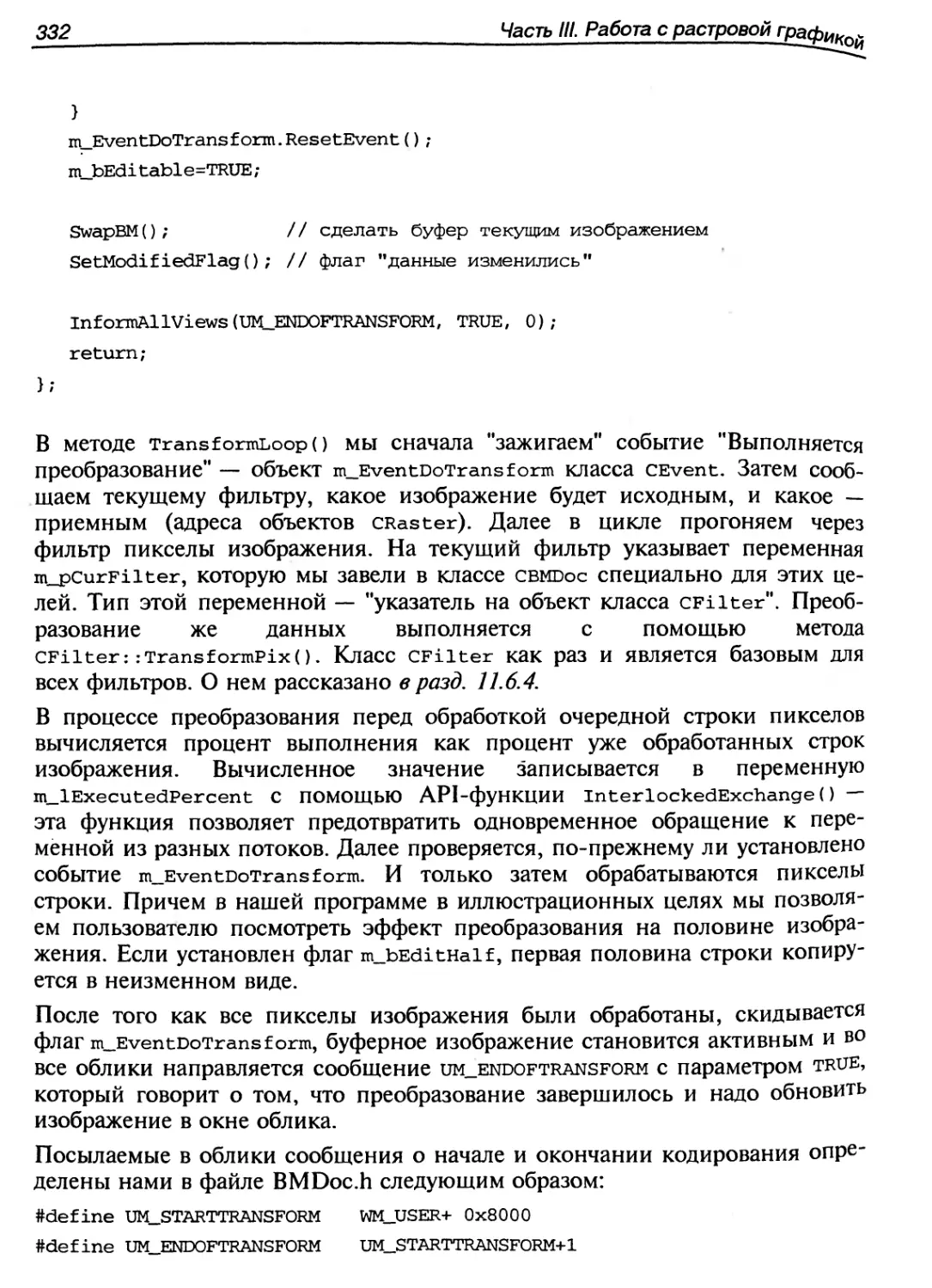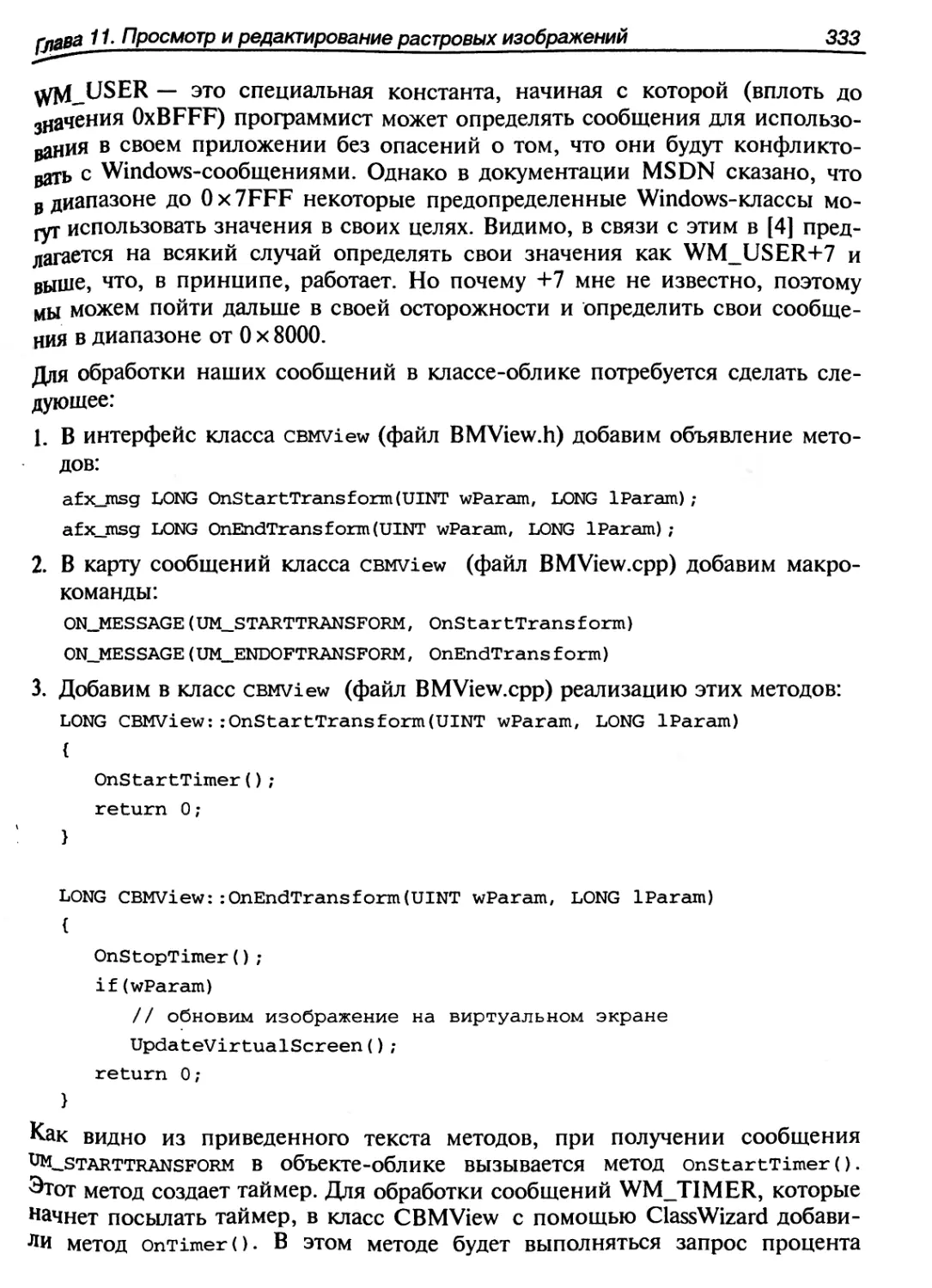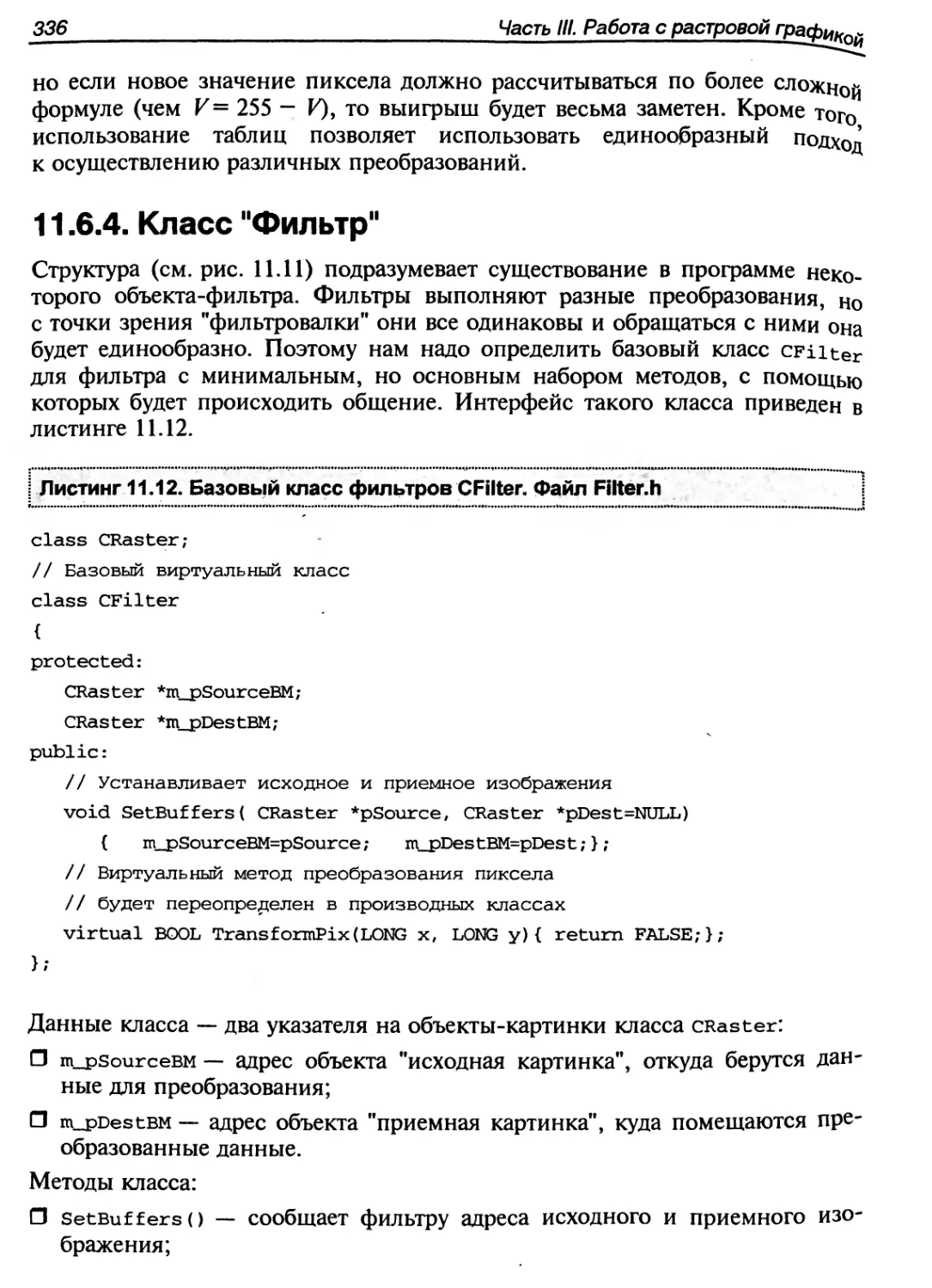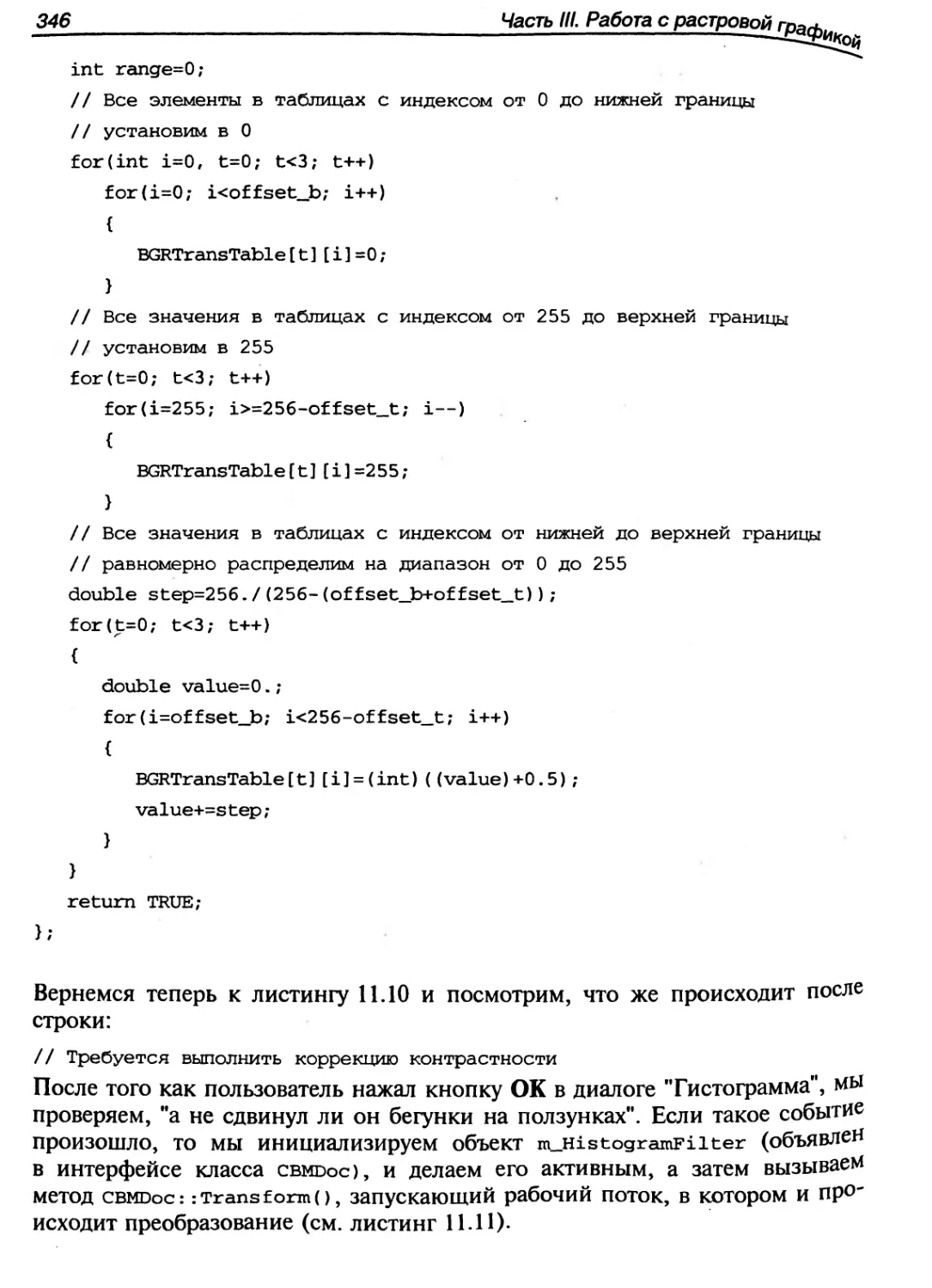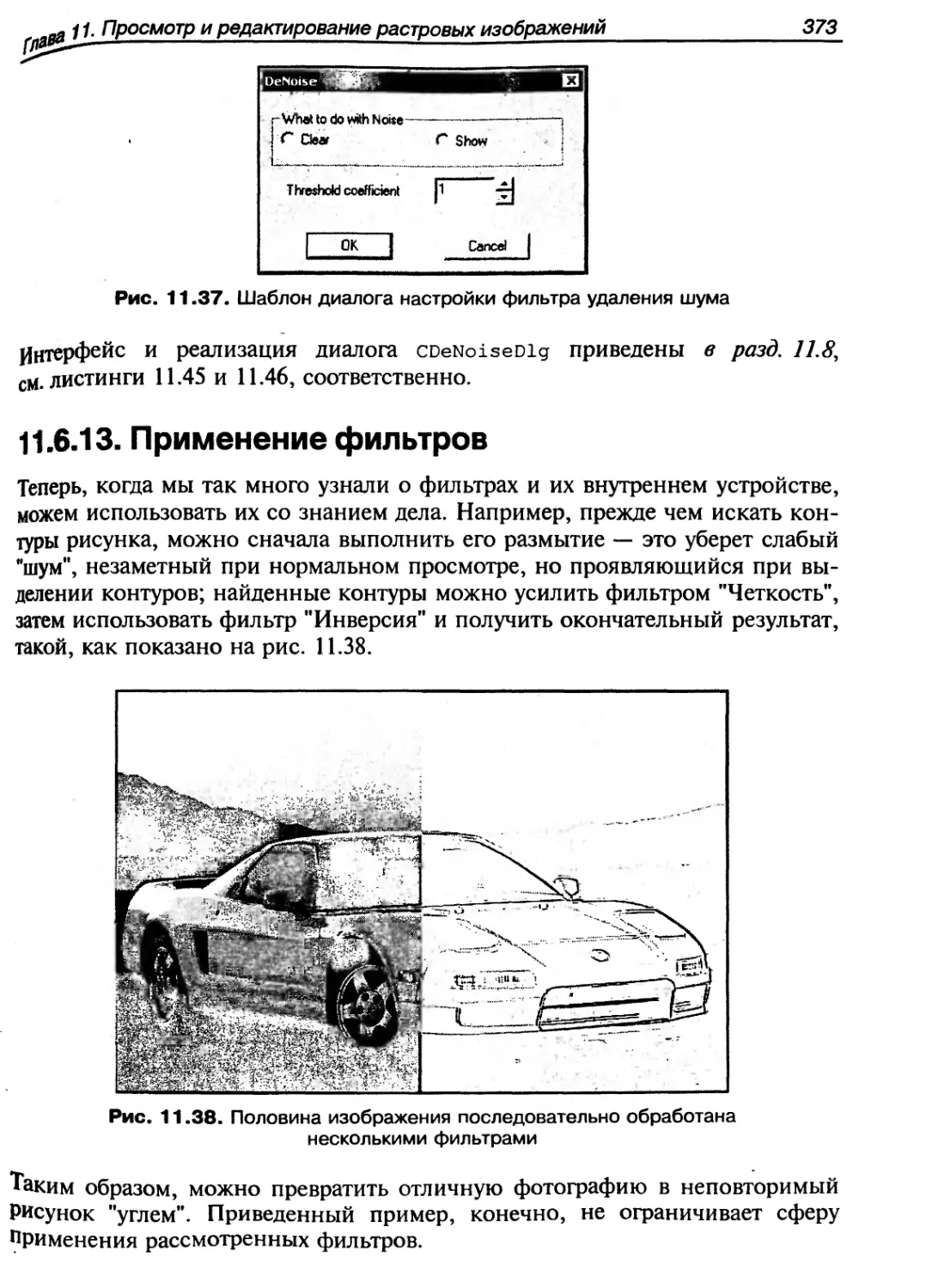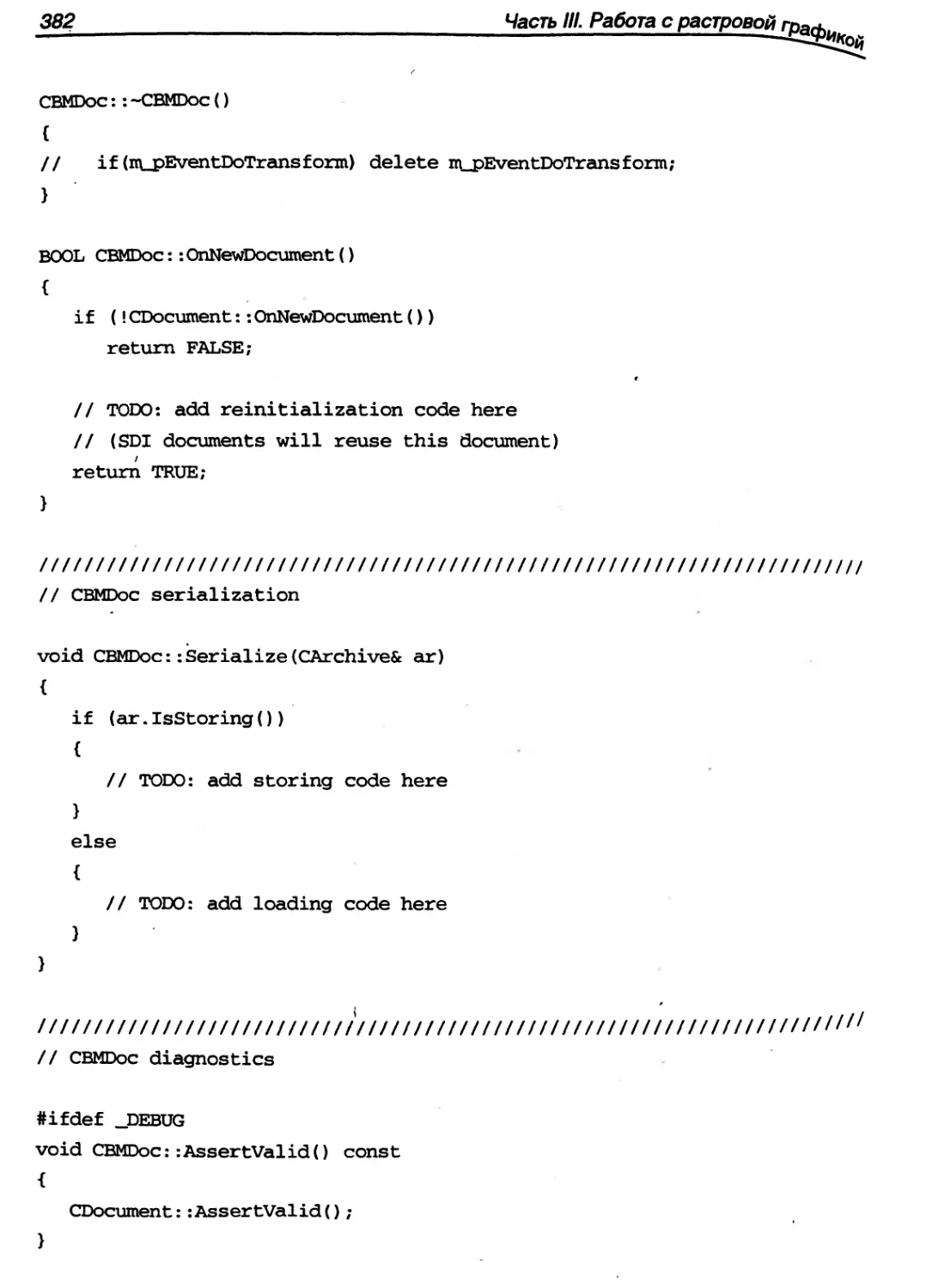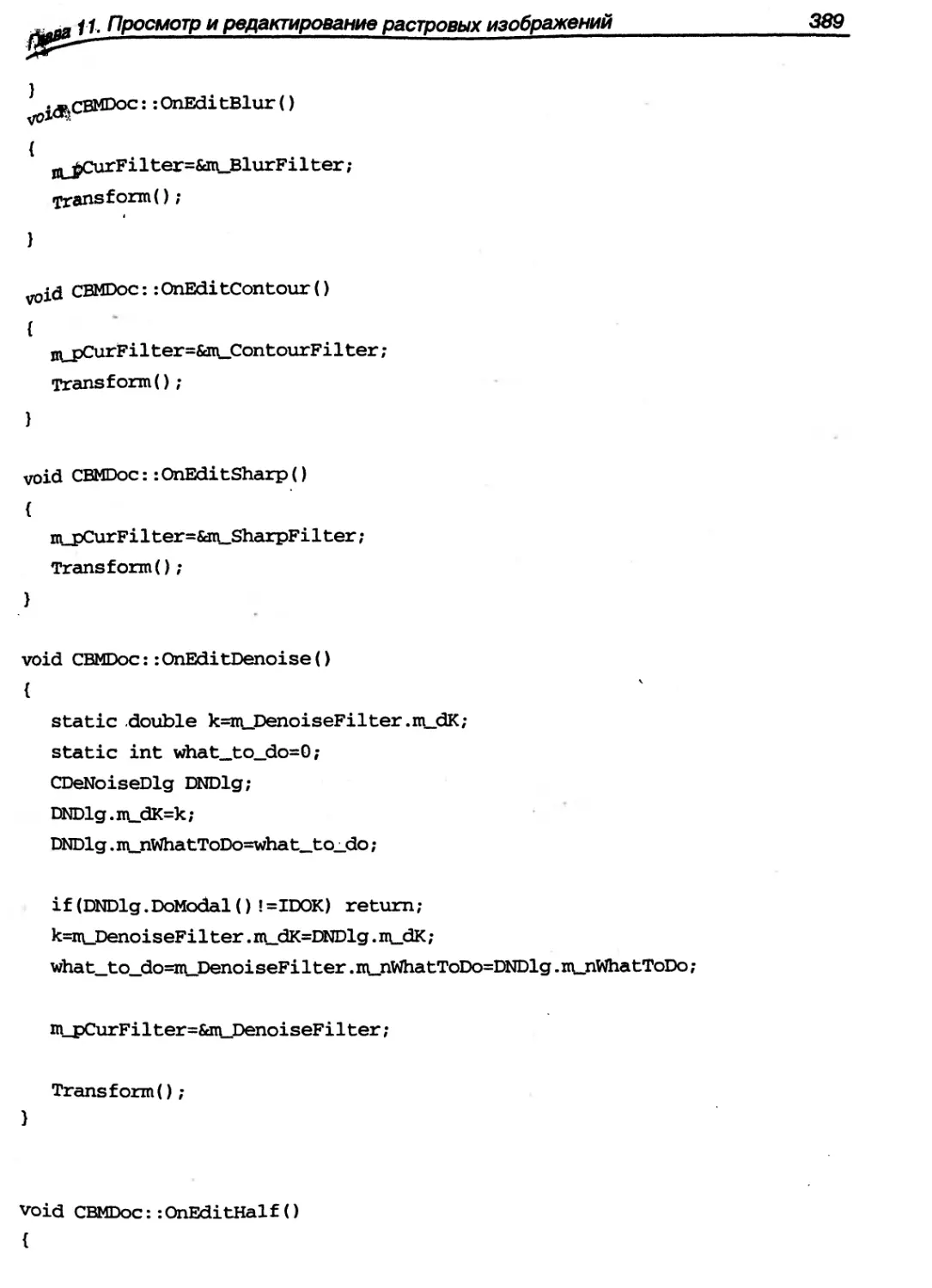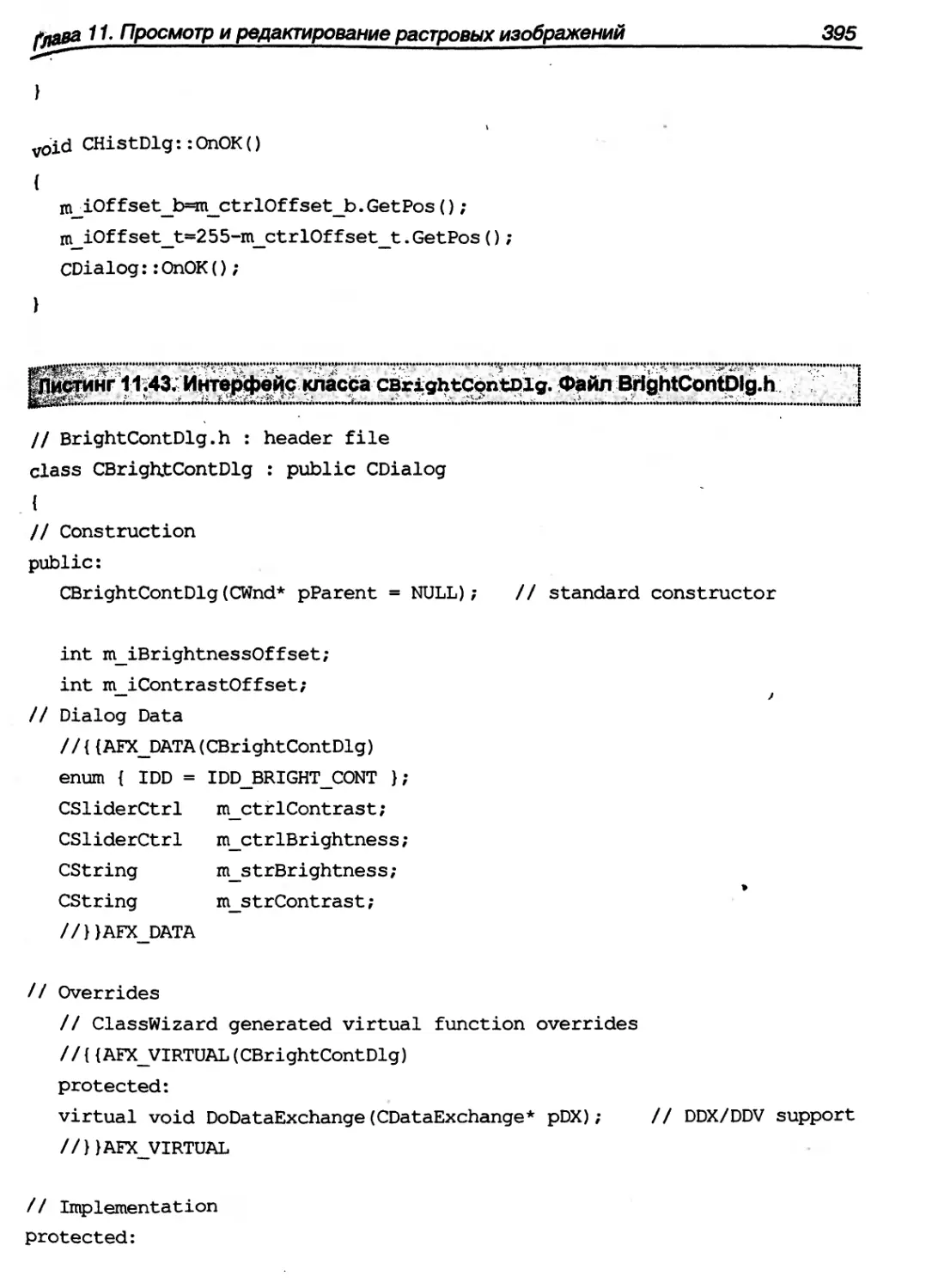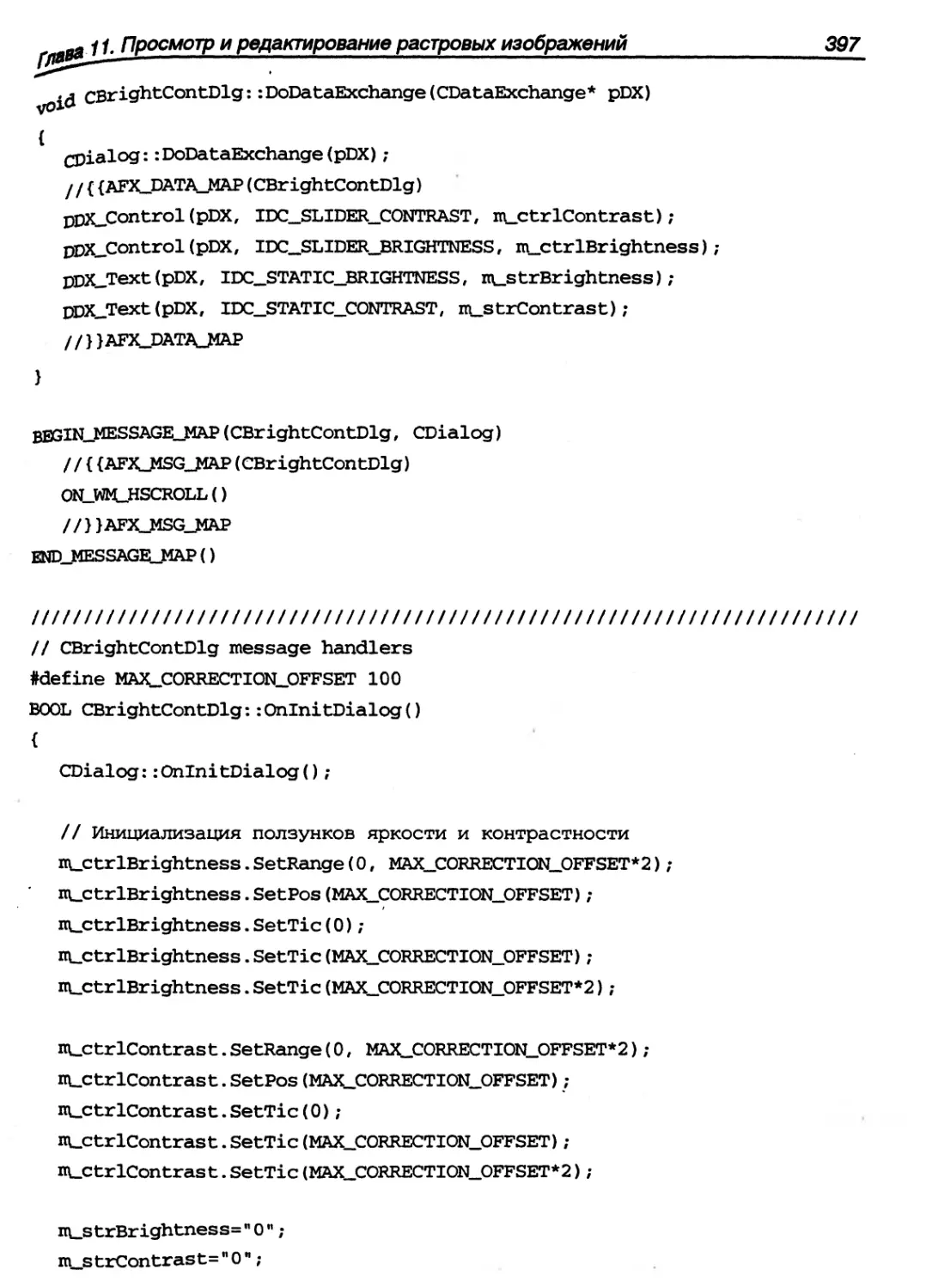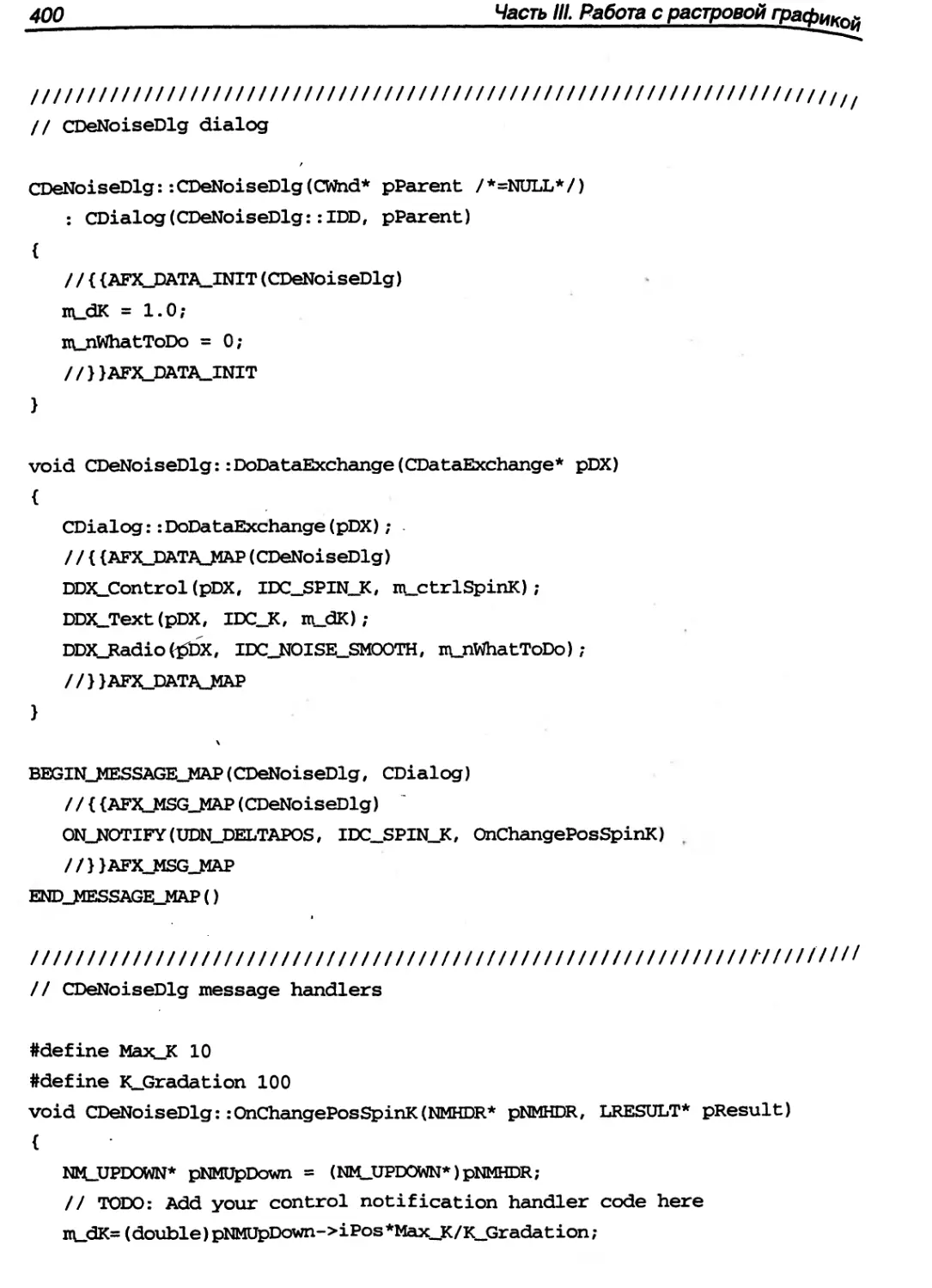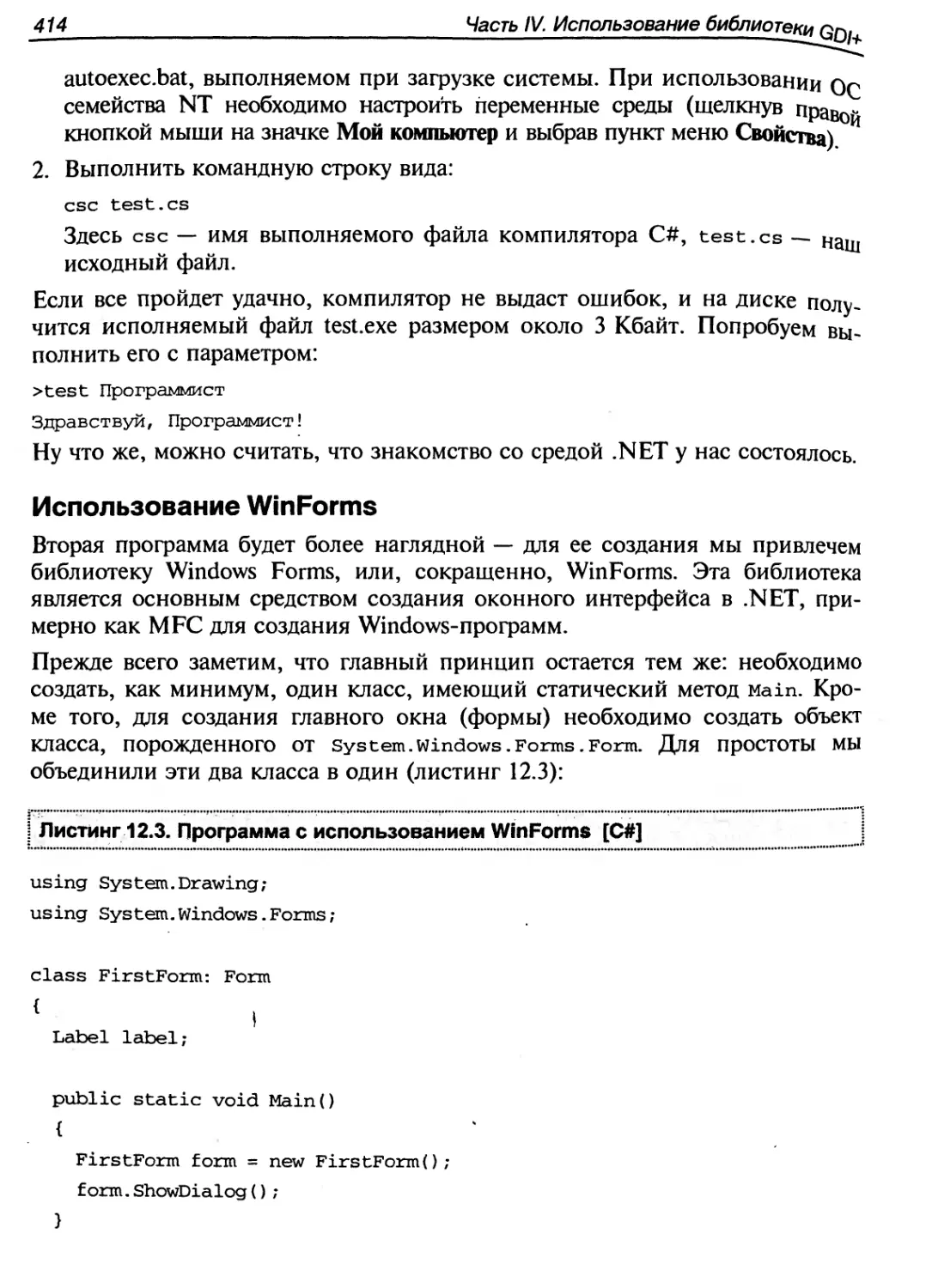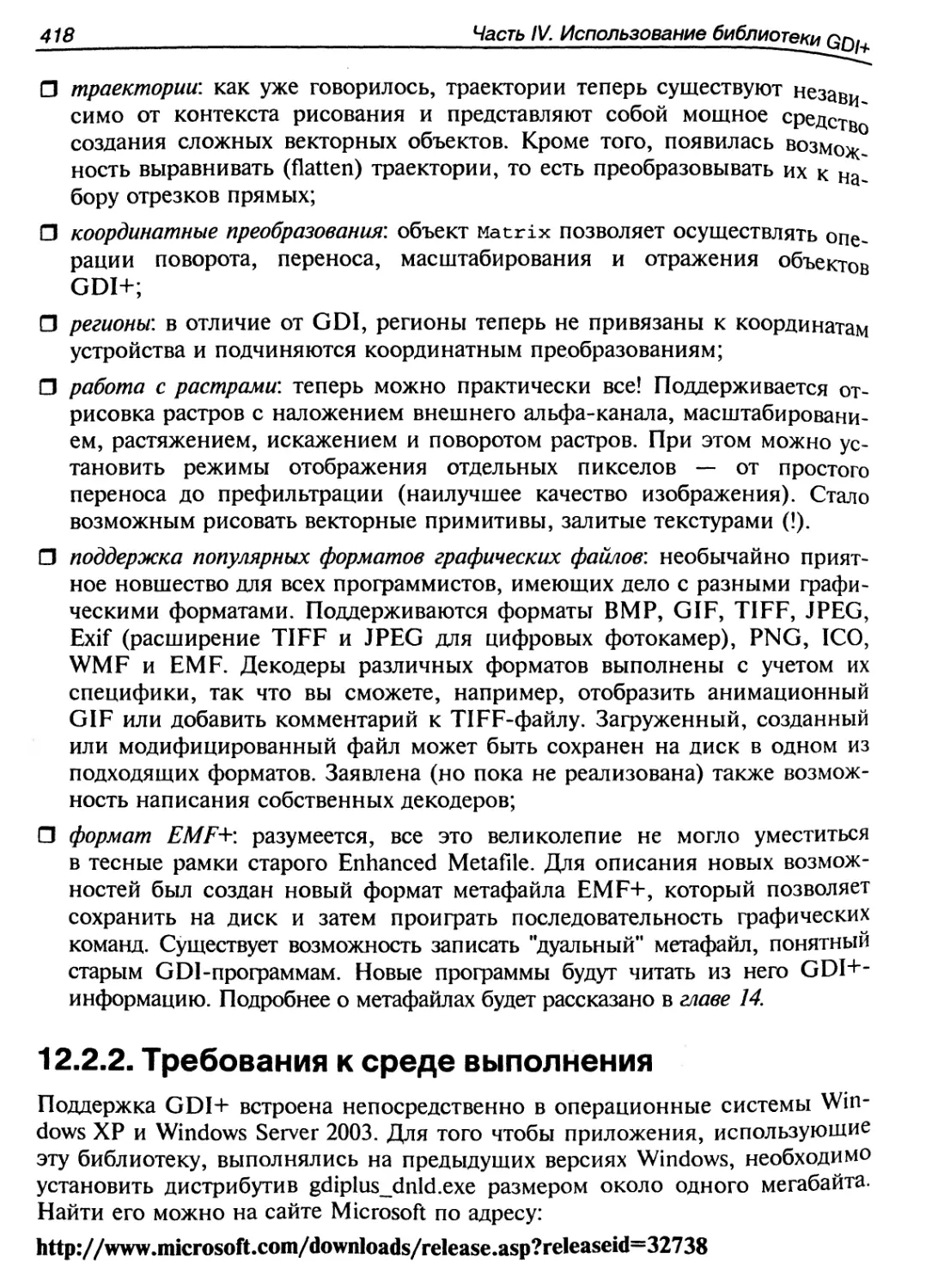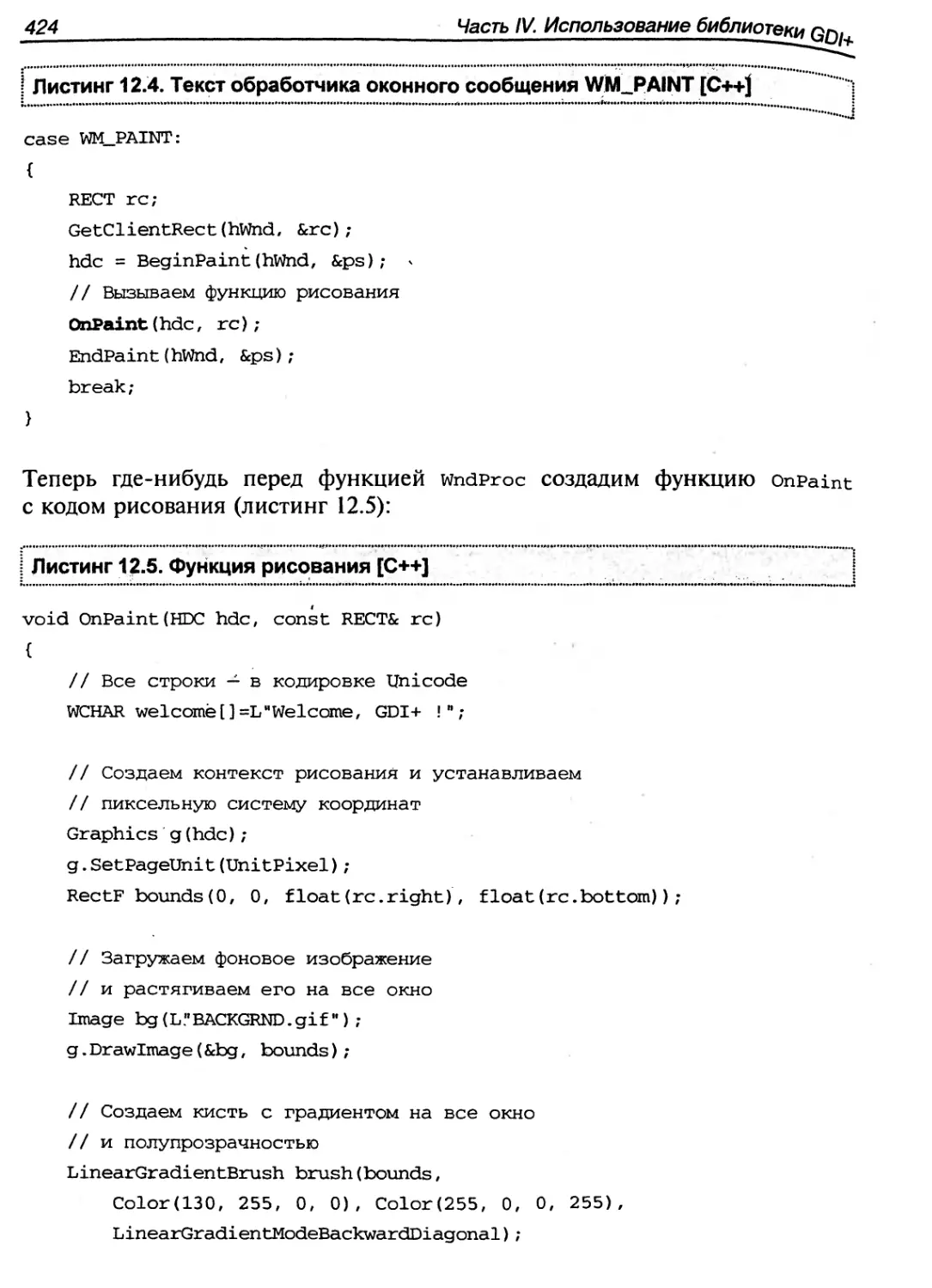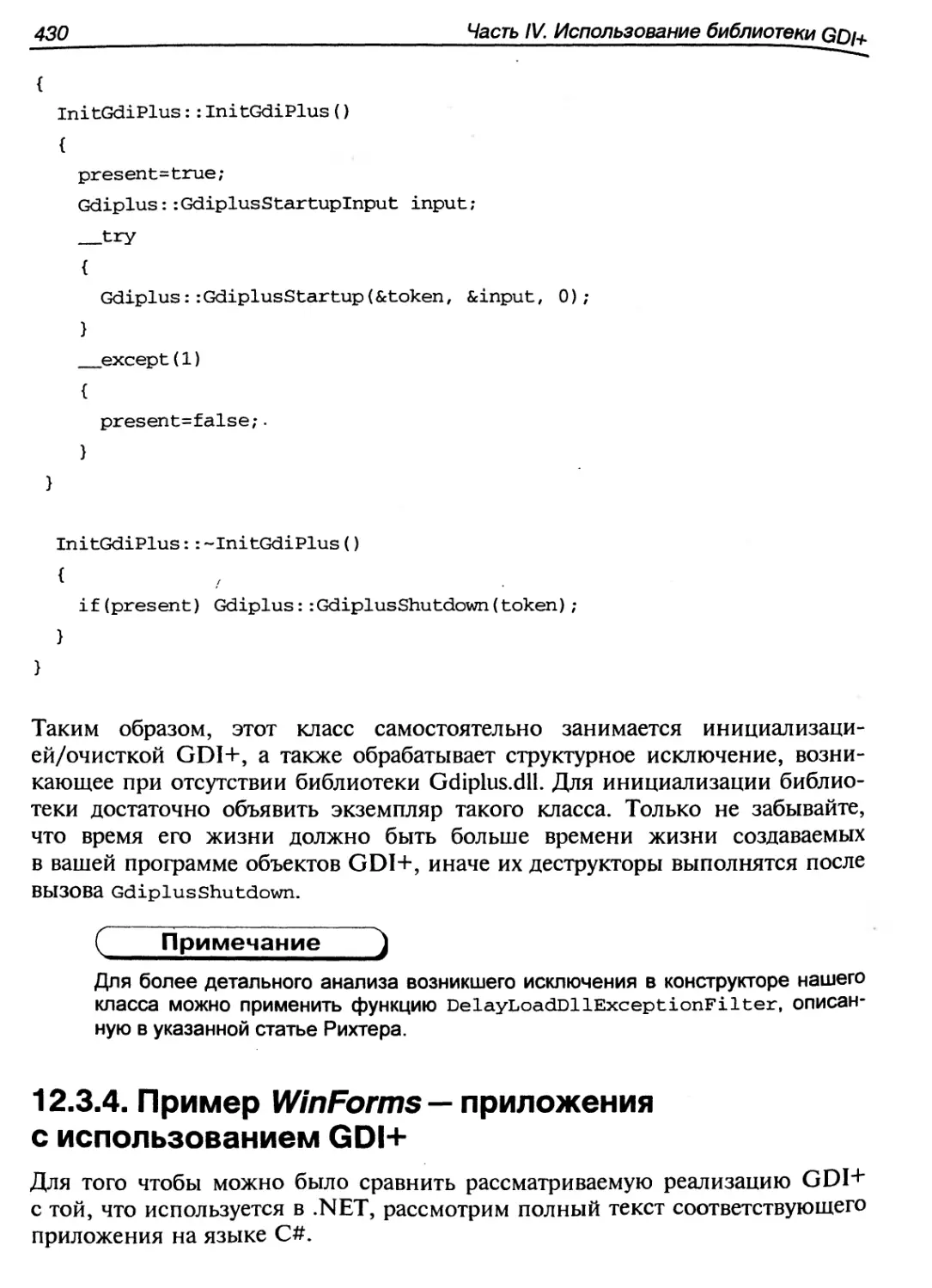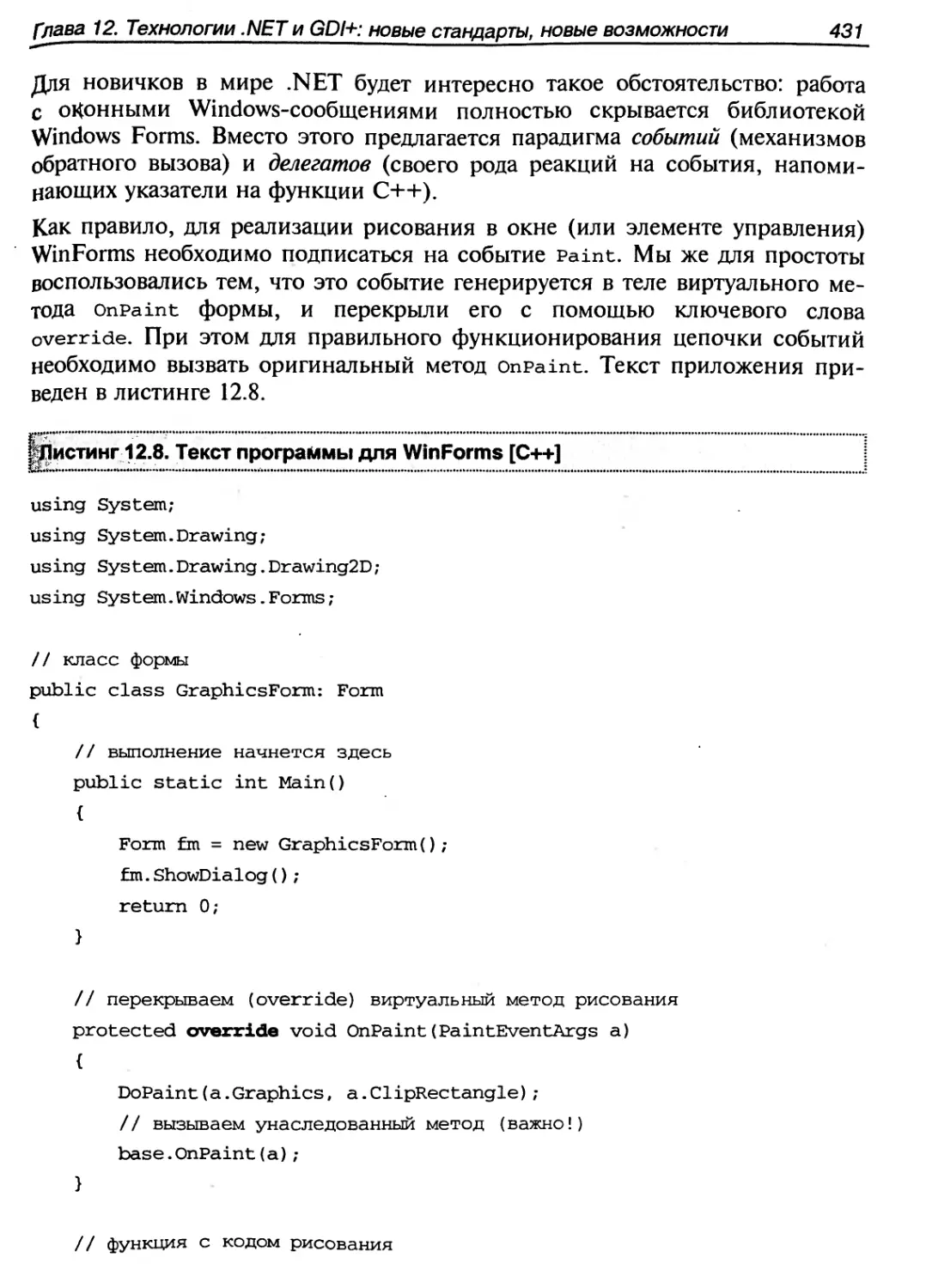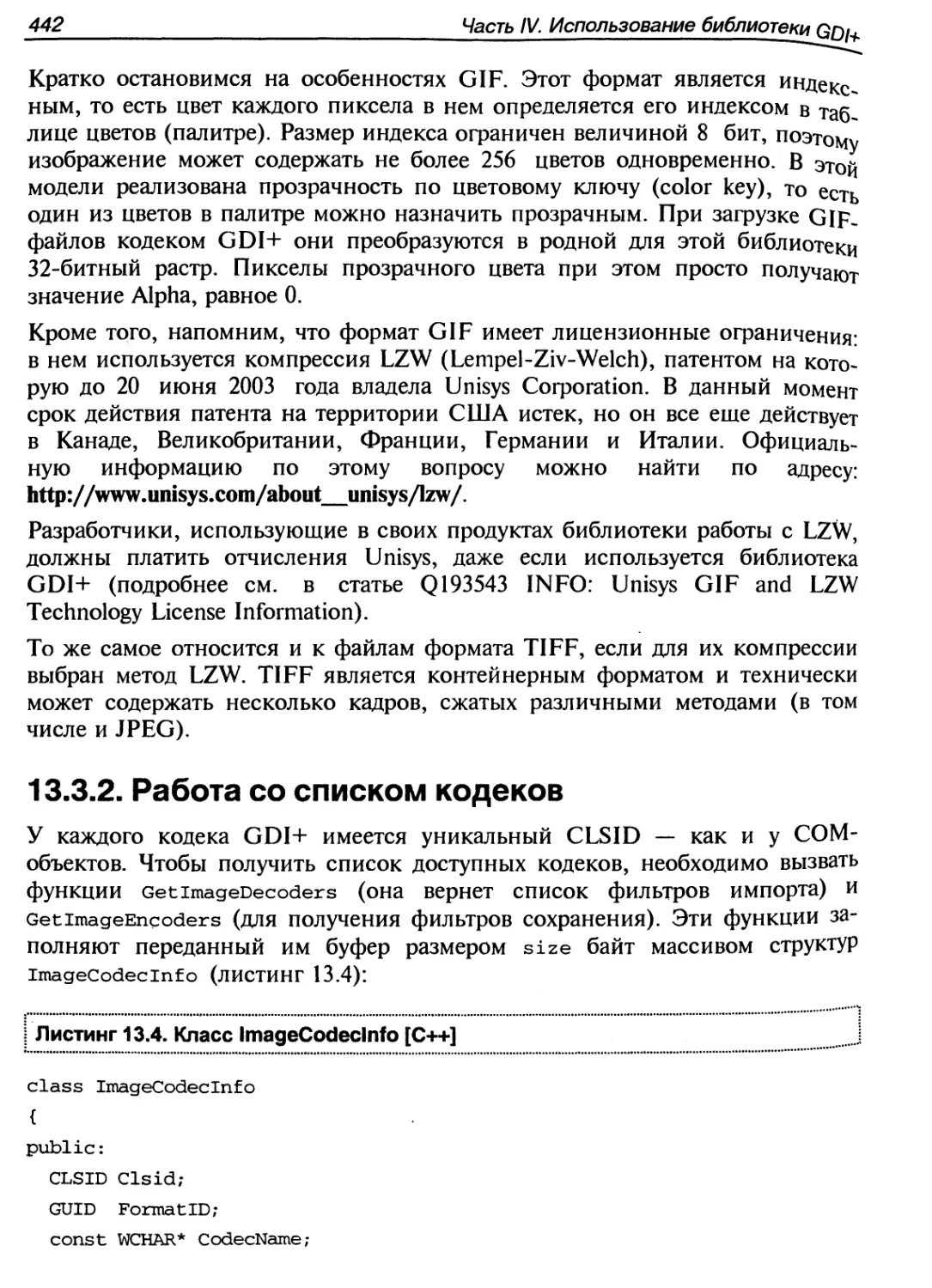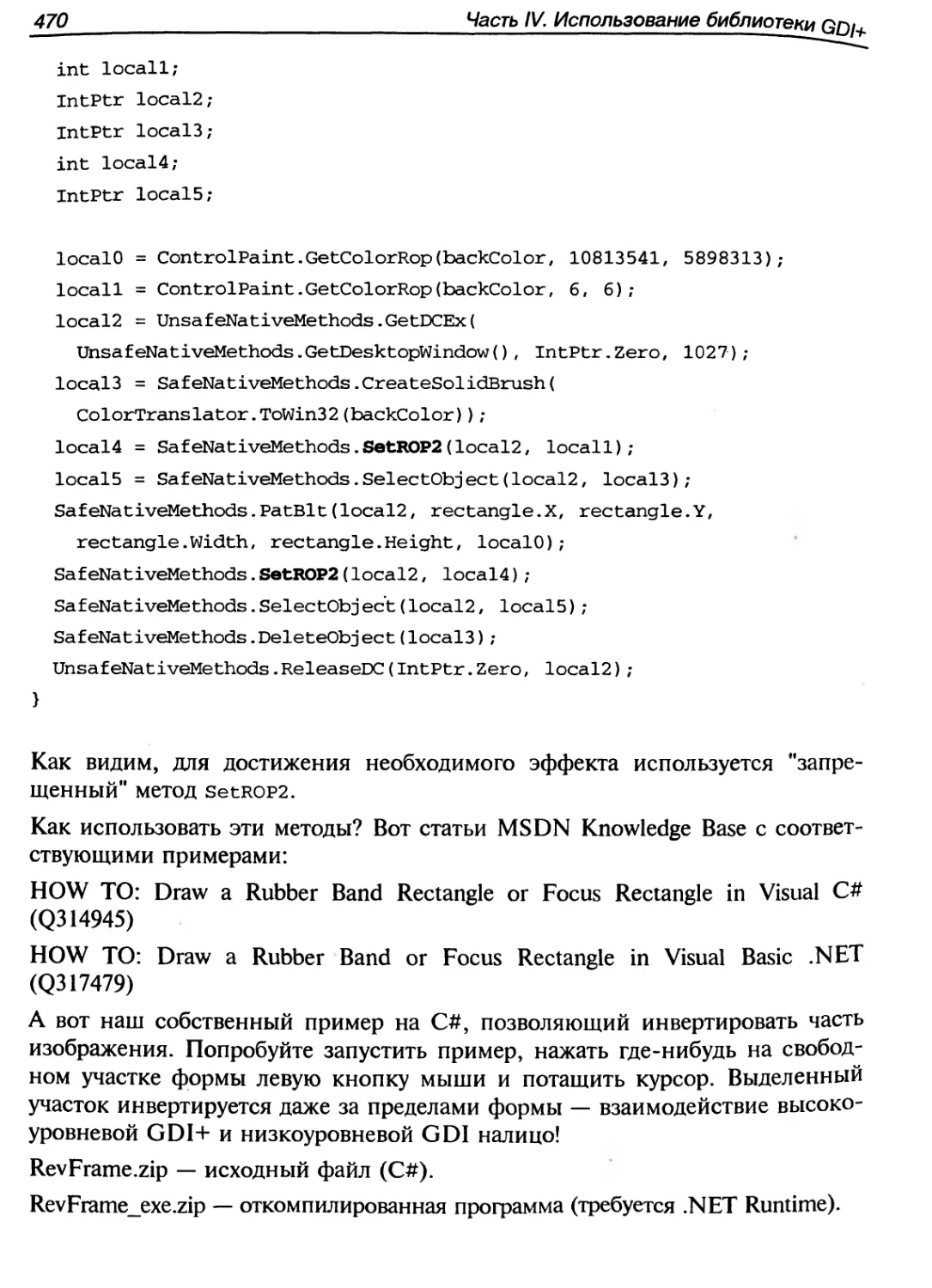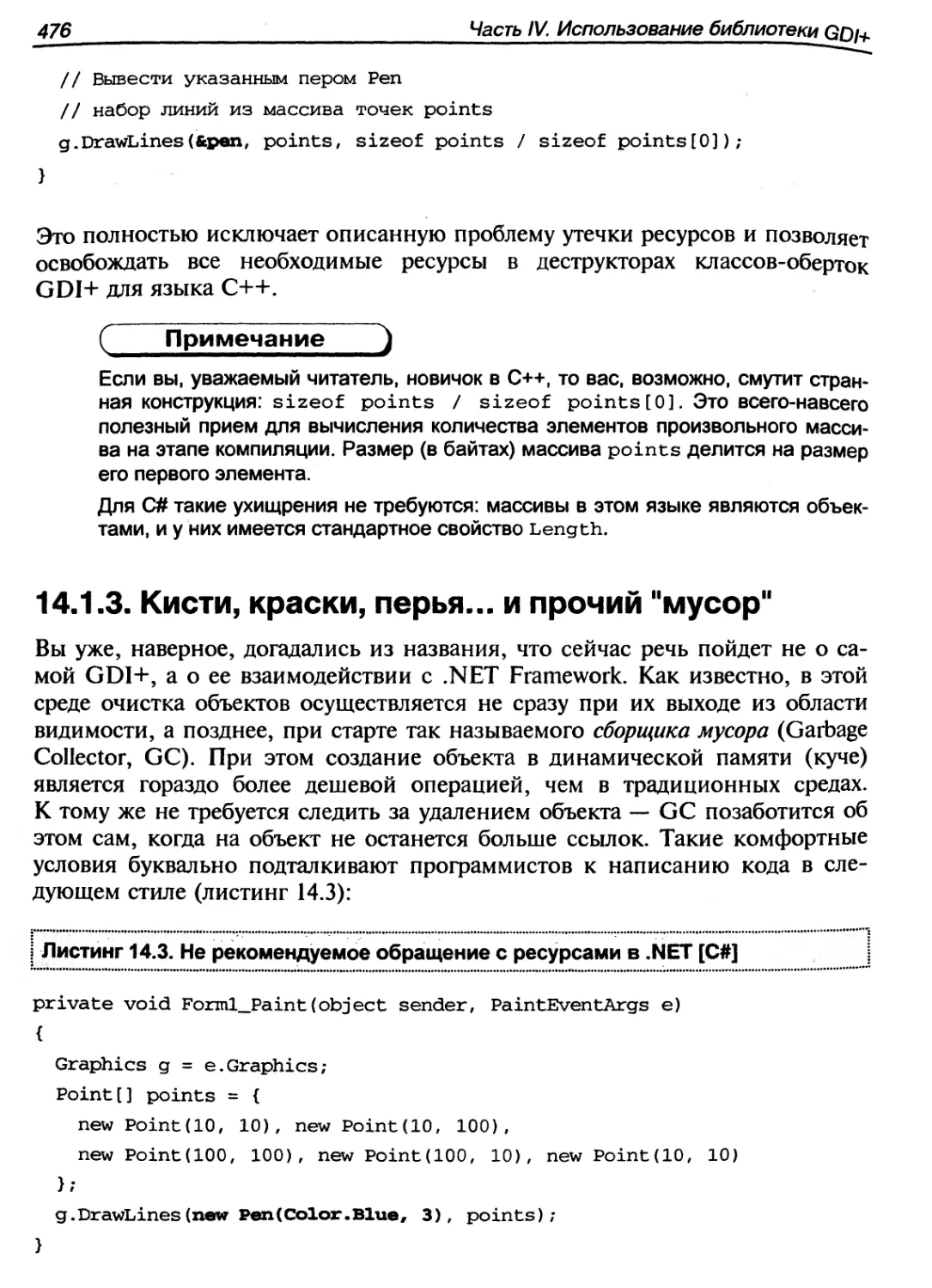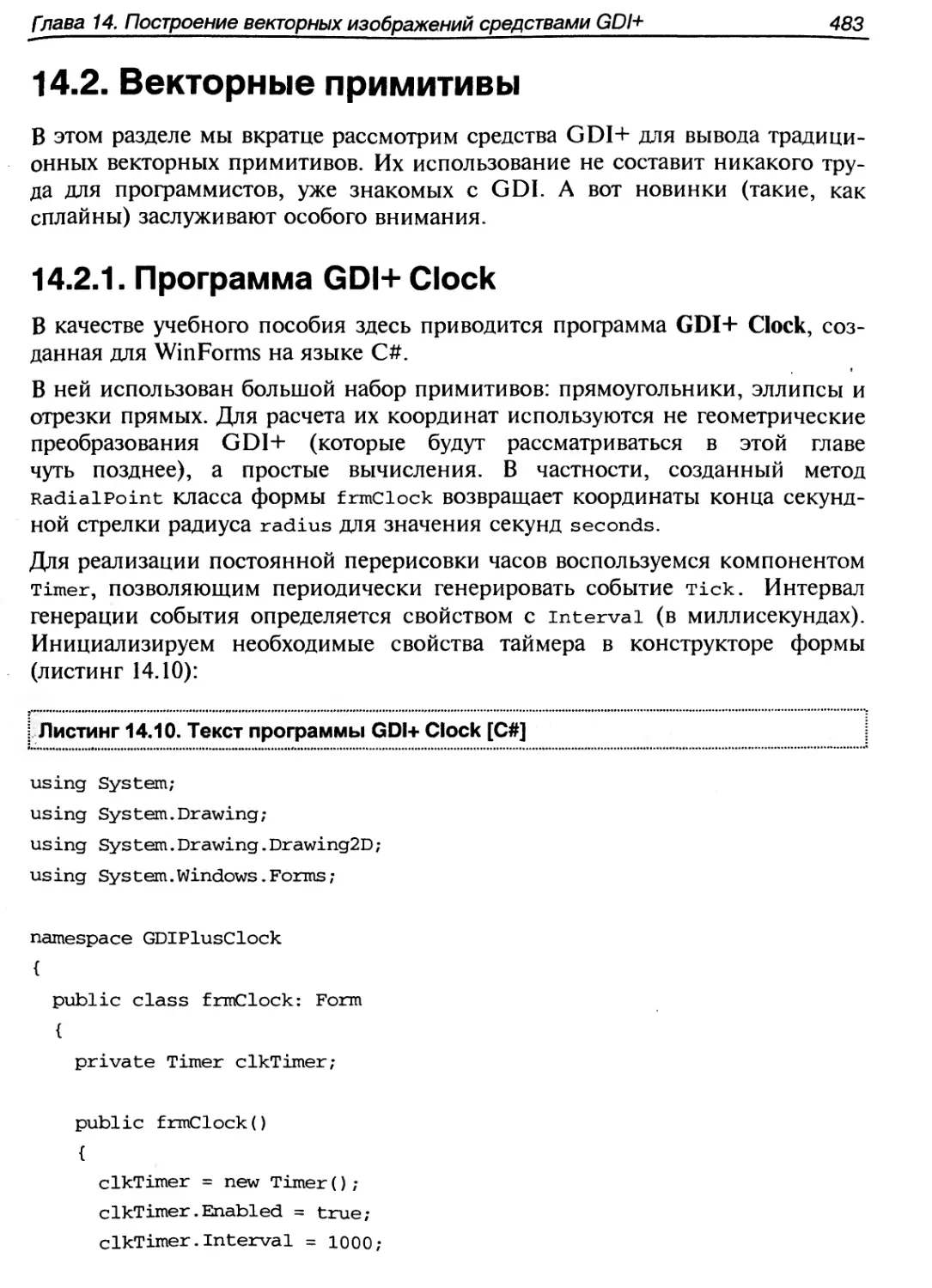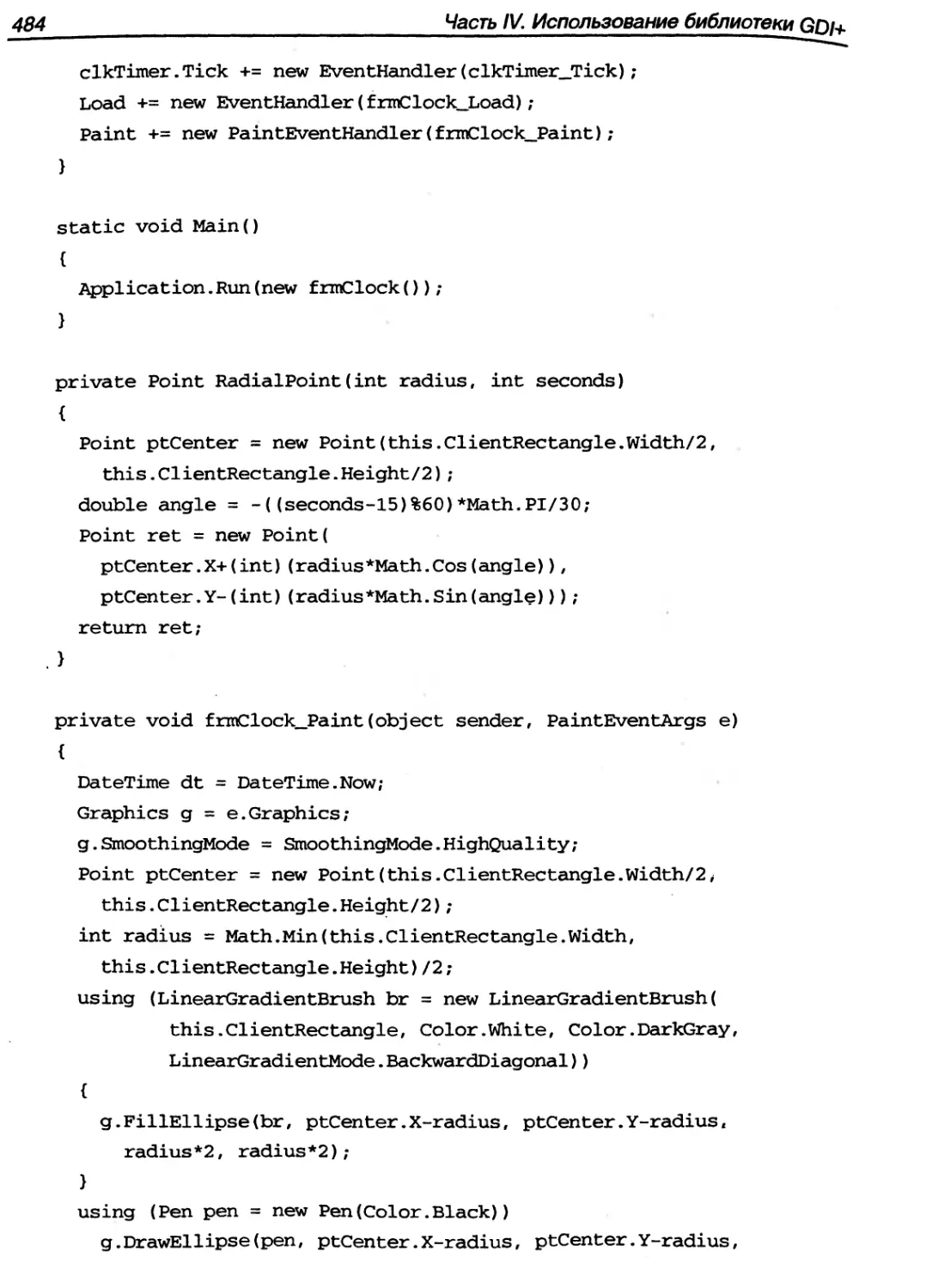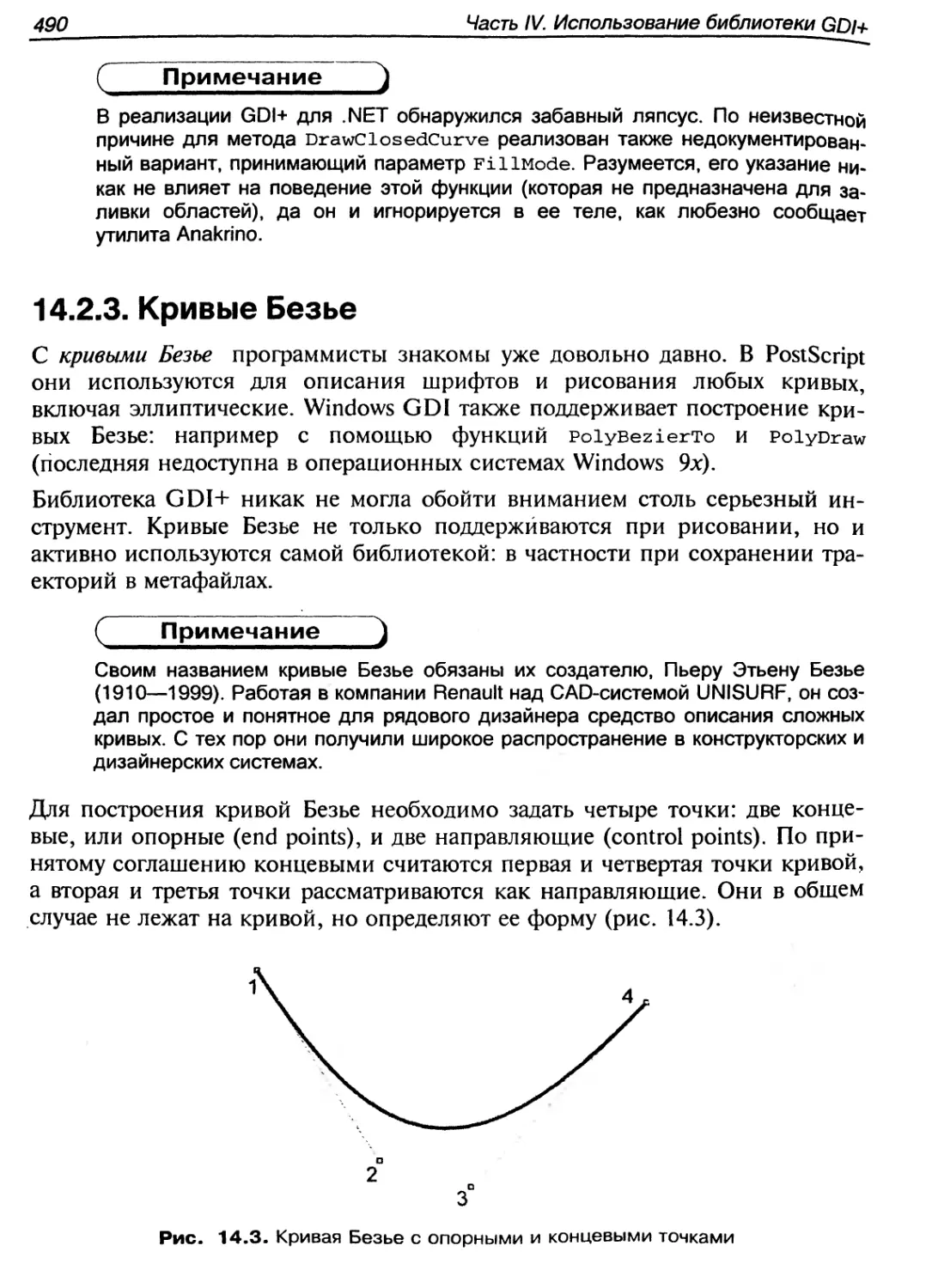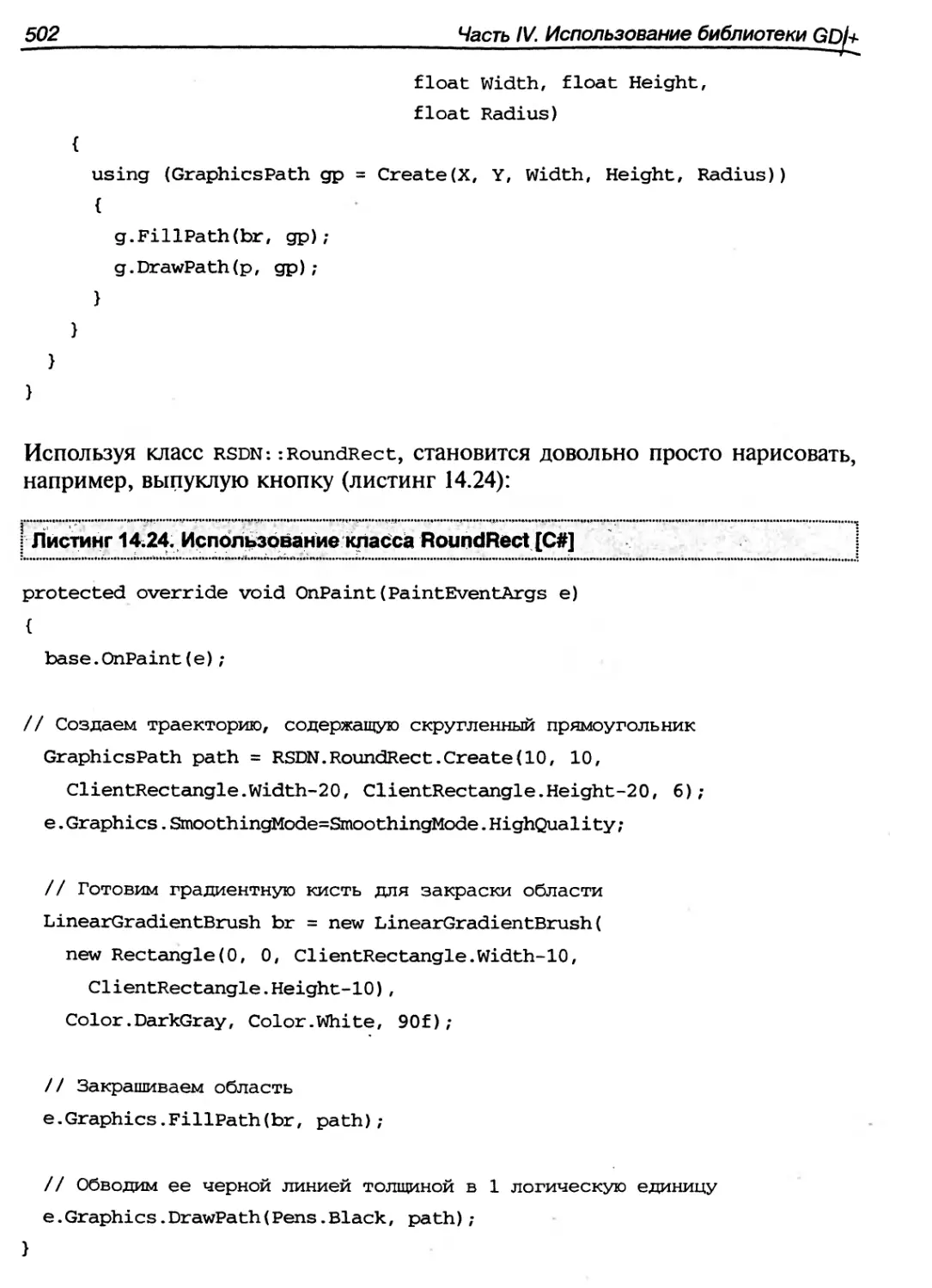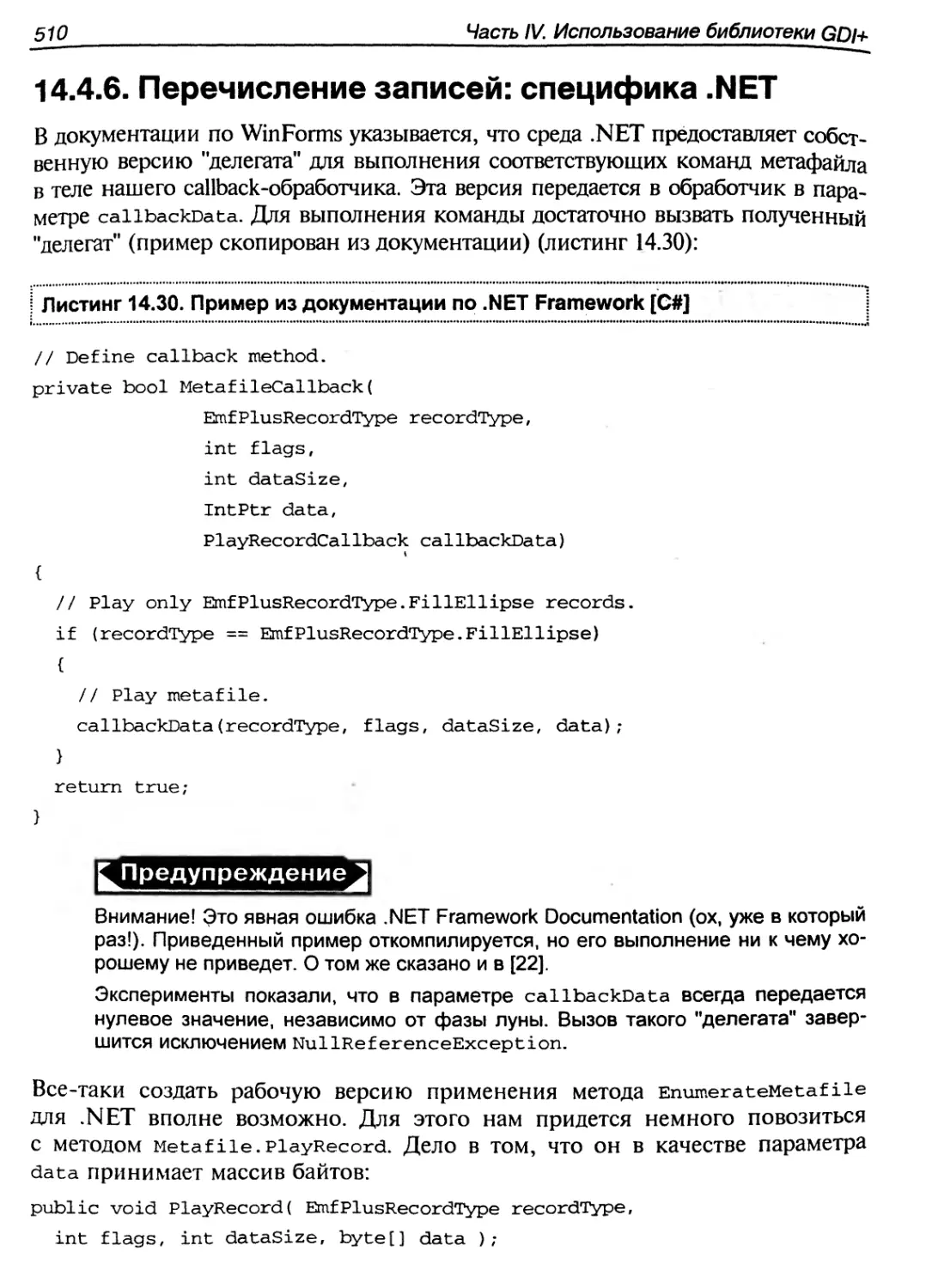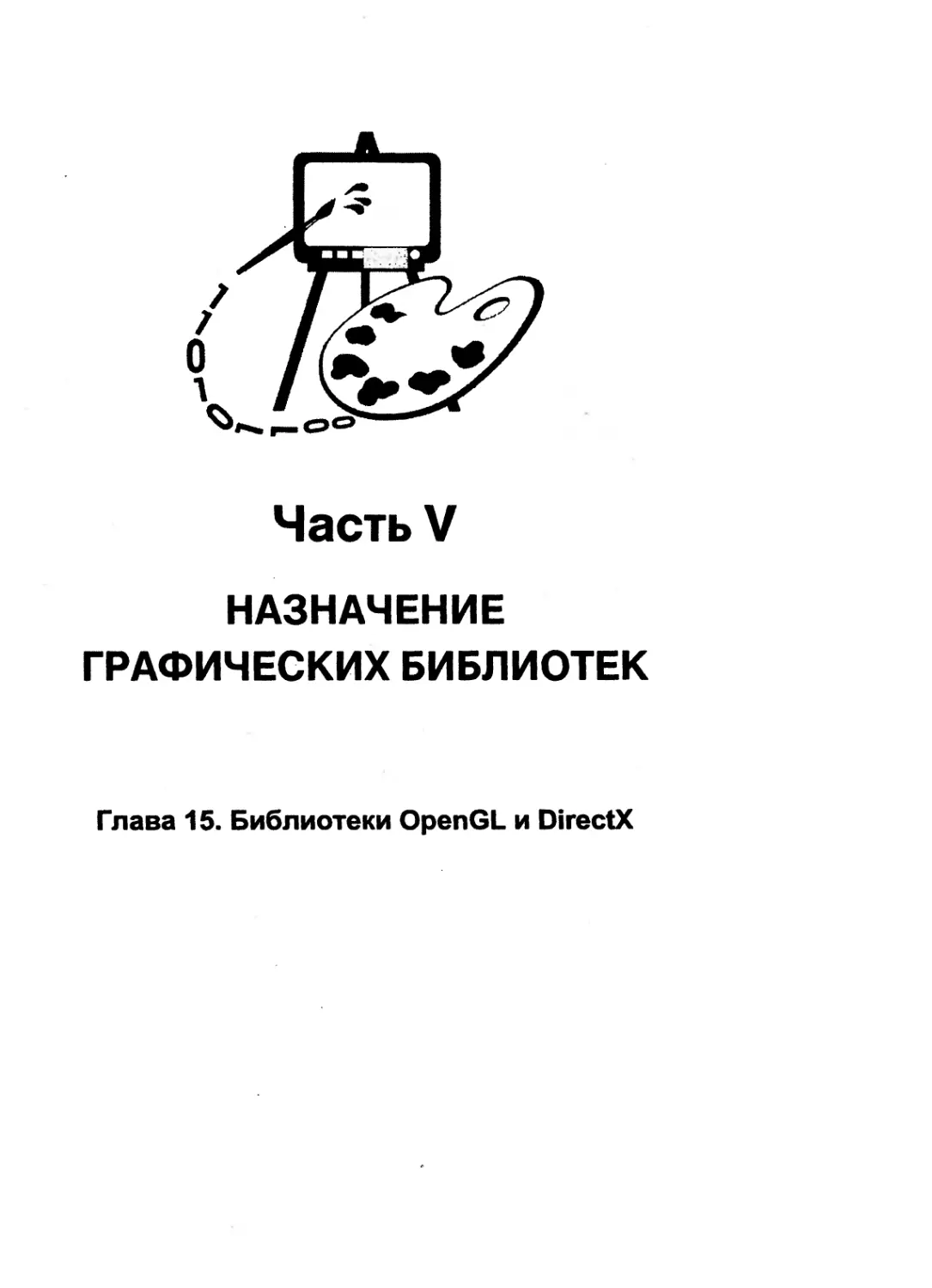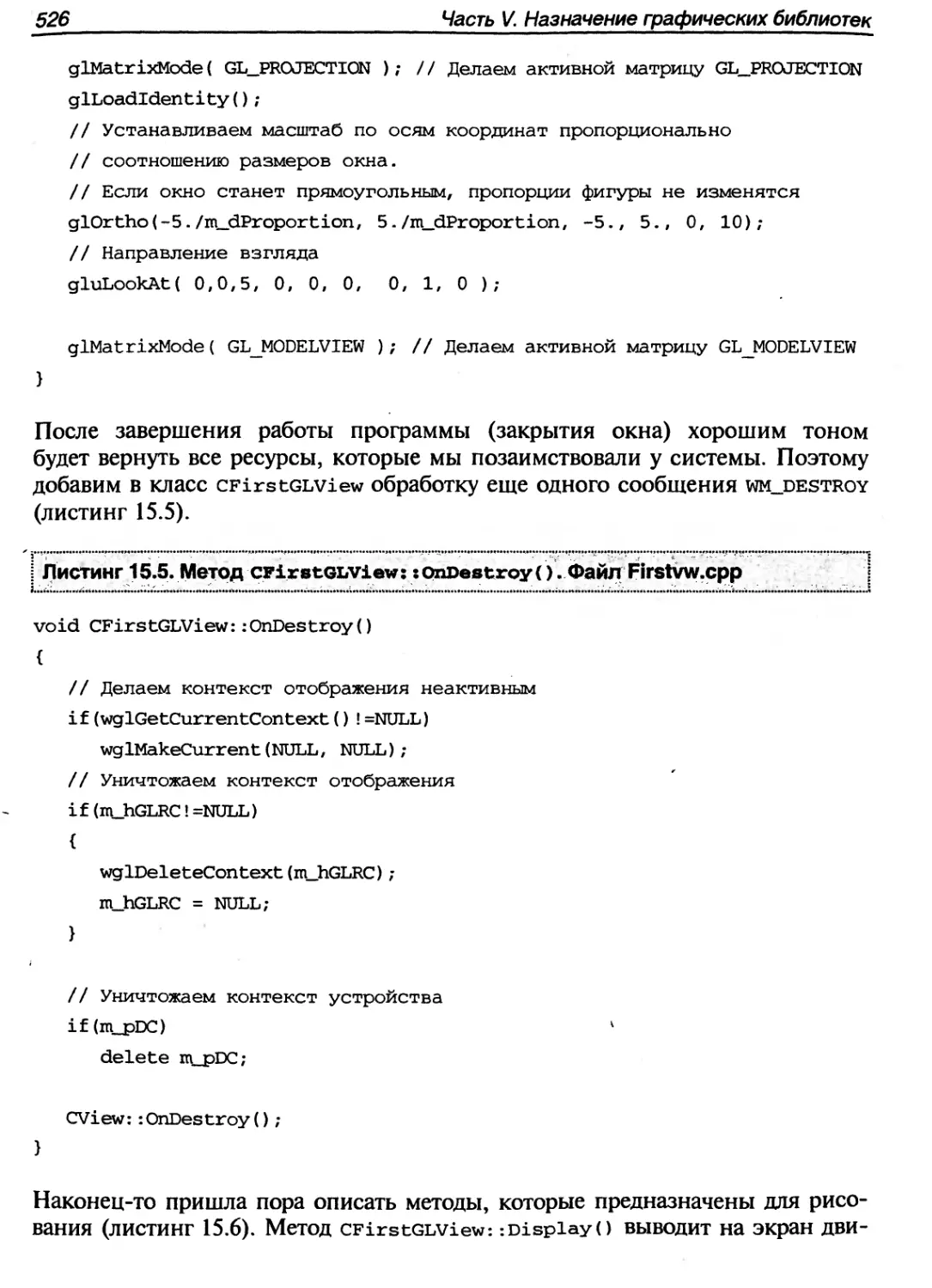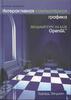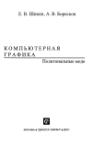Author: Поляков А. Бруснецов В.
Tags: компьютерные технологии общие вопросы лингвистики, литературы и филологии компьютерная графика
ISBN: 5-94157-377-4
Year: 2003
Text
Алексей Поляков
Виталий Брусенцев
Методы и алгоритмы
компьютерной графики
в примерах на Visual C++
2-е издание
+ CD-ROM
Основы компьютерной графики
Работа с векторной и растровой графикой
Приемы программирования
Обзор основных графических библиотек
Использование возможностей библиотеки GDI+
МАСТЕРЛРОГРАММ.
УДК 681.3.068+800.92 Visual C++
ББК 32.973.26-018.1
П54
Поляков А. Ю., Брусенцев В. А.
П54 Методы и алгоритмы компьютерной графики в примерах на Visual C++,
2-е изд., перераб. и доп. — СПб.: БХВ-Петербург, 2003. — 560 с: ил.
ISBN 5-94157-377-4
В книге последовательно, "от простого к сложному", рассматриваются
понятия, алгоритмы и методы компьютерной графики, а также средства
программирования. Описаны особенности платформ Windows и .NET, раз-
разработка программ в среде Visual C++ с использованием объектно-ориенти-
объектно-ориентированного стиля программирования, возможности, предоставляемые биб-
библиотекой MFC и архитектурой Document-View, создание многопоточных
приложений с MDI-интерфейсом. Подробно анализируются возможности
библиотеки нового поколения GDI+: рисование векторных примитивов
сложной формы с градиентной заливкой, управление прозрачностью век-
векторных и растровых объектов, поддержка форматов графических файлов
(BMP, GIF, TIFF, JPEG и др.), отрисовка растров с наложением альфа-канала,
масштабированием, растяжением, искажением и поворотом. К книге при-
прилагается компакт-диск с примерами программ и изображений.
Для студентов и программистов
УДК 681.3.068+800.92 Visual C++
ББК 32.973.26-018. J
Группа подготовки издания:
Главный редактор Екатерина Кондукова
Зам. главного редактора Анатолий Адаменко
Зав. редакцией Григорий Добин
Редактор Дарья Масленникова
Компьютерная верстка Натальи Караваевой
Корректор Елена Самсонович
Оформление серии Via Design
Дизайн обложки Игоря Цырульникова
Зав. производством Николай Тверских
Лицензия ИД № 02429 от 24.07.00. Подписано в печать 14.08.03.
Формат 70х1001Лв. Печать офсетная. Усл. печ. л. 45.15.
Тираж 3 000 экз. Заказ No 1072
"БХВ-Петербург", 198005, Санкт-Петербург, Измайловский пр., 29.
Гигиеническое заключение на продукцию, товар № 77.99.02.953.Д.001537.03.02
от 13.03.2002 г. выдано Департаментом ГСЭН Минздрава России.
Отпечатано с готовых диапозитивов
в Академической типографии "Наука" РАН
199034, Санкт-Петербург, 9 линия. 12.
ISBN 5-94157-377-4 © Поляков А. Ю., Брусснисв В. А., 2003
О Оформление, издательство "БХВ-Петербург", 2003
Содержание
Структура книги 1
Предисловие к первому изданию 3
На кого рассчитана эта книга 4
Благодарности 4
Отзывы читателей на первое издание книги "Методы и алгоритмы
компьютерной графики на VISUAL C++11 5
Предисловие ко второму изданию 7
Обратная связь 8
Благодарности 9
ЧАСТЬ I. ОСНОВЫ КОМПЬЮТЕРНОЙ ГРАФИКИ
И СРЕДСТВ ПРОГРАММИРОВАНИЯ 11
Глава 1. Основные понятия компьютерной графики 13
1.1. Цели и задачи компьютерной графики 13
1.2. Основные понятия и определения 15
1.2.1. Графический формат , 15
1.2.2. Элементы графического файла 17
1.2.3. Преобразование форматов 18
1.2.4. Сжатие данных 18
1.2.5. Пикселы и цвет 19
1.2.6. Палитры цветов 20
1.2.7. Цвет. Цветовые модели 21
1.3. Заключение 22
\у ■ Содержание
Глава 2. Особенности программирования "под Windows" 23
2.1. Типы данных в Windows 26
2.2. Структура Windows-приложения 26
2.3. Создание приложения в MS Visual C++ 31
2.4. Основные понятия и принципы объектно-ориентированного
программирования 33
2.5. Библиотека Microsoft Foundation Class Library 35
2.6. Обработка сообщений 38
2.7. Заключение 40
Глава 3. Создаем первое "графическое" приложение 41
3.1. Генератор приложений AppWizard. Создание приложения "Painter" 41
3.2. Добавление функций рисования 51
3.3. Использование генератора классов ClassWizard 54
3.4. Сохранение рисунков в файл 57
3.5. Создание нового рисунка 58
3.6. Вывод рисунков на печать и предварительный просмотр 59
3.7. Заключение 61
ЧАСТЬ П. РАБОТА С ВЕКТОРНОЙ ГРАФИКОЙ 63
Глава 4. .Архитектура приложений Document-View 65
4.1. Архитектура приложений Document-View 65
4.2. Контекст устройства, графические методы класса CDC 69
4.3. Модификация программы Painter 71
4.3.1. Решение проблемы вывода на принтер 72
4.3.2. Установка режима отображения 73
4.3.3. Установка размеров листа 82
4.3.4. Реализация функций рисования примитивов 89
4.3.5. Сохранение рисунков 106
4.3.6. Очистка памяти ПО
4.4. Заключение 111
Глава 5. Математический аппарат алгоритмов компьютерной графики 113
5.1. Векторы 113
5.1.1. Свойства векторов 114
5.1.2. Скалярное произведение векторов 115
5.1.3. Векторное произведение векторов 116
5.2. Детерминанты 117
5.2.1. Свойства детерминантов 118
Содержание
5.3. Однородные координаты 119
5.4. Использование однородных координат 120
5.5. Преобразования на плоскости 121
5.6. Матричная форма записи двумерных преобразований 123
5.7. Заключение 124
Глава 6. Реализация функций редактирования рисунков 125
6.1. Выбор фигуры 125
6.2. Маркировка активной фигуры 128
6.3. Рисование полигональных фигур 130
6.5. Рисование инверсным цветом 138
6.6. Реализация преобразований на плоскости 141
6.7. Определение реакций на нажатие клавиш 143
6.8. Изменение порядка наложения фигур 147
6.9. Удаление фигур 152
6.10. Преобразование формата 153
6.11. Листинг программы 155
6.11.1. Файл PainterDoc.h 155
6.11.2. Файл PainterDoc.cpp 157
6.11.3. Файл PainterView.h 164
6.11.4. Файл PainterView.cpp 167
6.11.5. Файл Shapes.h 180
6.11.6. Файл Shapes.cpp 183
6.11.7. Файл Global.h 190
6.11.8. Файл Global.cpp 190
Глава 7. Преобразования в трехмерном пространстве 193
7.1. Перенос и поворот в трехмерном пространстве 193
7.2. Параллельная проекция 195
7.2.1. Видовое преобразование 196
7.2.2. Перспективные преобразования 199
7.3. Два основных подхода к удалению невидимых линий и поверхностей 199
7.3.1. Алгоритм отсечения нелицевых граней 200
7.3.2. Алгоритм Робертса .'...200
7.3.3. Алгоритм ^-буфера 201
7.3.4. Алгоритм Варнака 202
7.3.5. Алгоритм построчного сканирования 203
7.4. Программная реализация преобразований в трехмерном пространстве203
7.5. Рисуем трехмерную поверхность 213
7.5.1. Построение линий уровня на поверхности 218
7.6. Заключение 227
VI _ Содержание
Глава 8. Построение кривых 229
8.1. Определения 230
8.2. Параметрическое задание кривых 232
8.3. Сплайновые кривые 234
8.3.1. Интерполяционная кривая Catmull — Rom 234
8.3.2. Элементарная бета-сплайновая кривая., 234
8.3.3. Сплайновая кривая Безье 235
8.4. Построение сплайновой кривой Безье с помощью средств MFC 237
8.5. Программная реализация построения сплайновых кривых 237
8.6. Заключение 247
ЧАСТЬ III. РАБОТА С РАСТРОВОЙ ГРАФИКОЙ 249
Глава 9. Работа с растровыми ресурсами 251
9.1. Ресурсы 251
9.2. Пиктограммы приложения 252
9.3. Изображение панели инструментов 256
9.4. Курсор 256
9.5. Растровое изображение Bitmap 263
9.6. Универсальная функция загрузки графических ресурсов 272
9.7. Заключение 275
Глава 10. Экспорт изображений в BMP-файл 277
10.1. Общее описание формата BMP 277
10.2. Структура файла 278
10.3. Экспорт рисунков в растровый файл формата BMP 282
10.4. Заключение 289
Глава 11. Просмотр и редактирование растровых изображений 293
11.1. Создание многодокументного приложения 293
11.2. Класс CRaster для работы с растровыми изображениями 294
11.3. Модификация класса документа для обеспечения работы
с изображениями 305
11.4. Использование виртуального экрана 307
11.5. Модификация класса облика 308
11.6. Редактирование изображений 318
11.6.1. Гистограмма яркости изображения 320
11.6.2. Программная схема выполнения преобразований.
Графические фильтры 329
11.6.3. Таблица преобразования 335
11.6.4. Класс "Фильтр" 336
Содержание уц
11.6.5. Использование гистограммы яркости для повышения
контрастности изображения. Фильтр "Гистограмма" 341
11.6.6. Фильтр "Яркость/Контраст" 348
11.6.7. Фильтр "Инверсия цветов" 355
11.6.8. Фильтр "Рельеф" 356
11.6.9. Фильтр "Размытие" 358
11.6.10. Фильтр "Контур" 360
11.6.11. Фильтр "Четкость" 362
11.6.12. Фильтр "Удаление шума" : 364
11.6.13. Применение фильтров 373
11.7. Вывод изображений на печать 374
11.8. Листинг программы 377
11.9. Заключение 401
ЧАСТЬ IV. ИСПОЛЬЗОВАНИЕ БИБЛИОТЕКИ GDI+ 403
Глава 12. Технологии .NET и GDI+: новые стандарты,
новые возможности 405
12.1. Краткое знакомство со средой .NET Framework 406
12.1.1. Общая среда выполнения 407
12.1.2. Метаданные 409
12.1.3. Библиотека классов (.NET Framework Class Libraiy) 411
12.1.4. Первые программы 412
12.2. Введение в GDI+ 416
12.2.1. Что новенького? 416
12.2.2. Требования к среде выполнения 418
12.2.3. Поддержка GDI+ в Windows 95 419
12.2.4. Поддерживаемые технологии разработки 419
12.2.5. Иерархия классов GDI+ 420
12.2.6. Инициализация и завершение 422
12.3. Создаем первые приложения 422
12.3.1. Используем GDI+ в WINAPI 423
12.3.2. Типичные трудности при компиляции и сборке
проектов на C++ 426
12.3.3. Облегчаем себе жизнь: класс для автоматической
инициализации библиотеки 427
12.3.4. Пример Win Forms — приложения с использованием GDI+ 430
Глава 13. Работа с растрами и графическими файлами в GDI+ 433
13.1. Основные понятия 433
13.2. Класс Bitmap — контейнер растровых изображений 434
13.2.1. Поддержка основных графических форматов 434
VIII Содержание
13.2.2. Загрузка из файлов и потоков (/Stream) 436
13.2.3. Создание растров из ресурсов программы 437
13.2.4. Более сложные варианты загрузки изображений 438
13.3. Графические форматы файлов 441
13.3.1. Лирическое отступление: 4 основных графических формата 441
13.3.2. Работа со списком кодеков 442
13.3.3. Сохранение изображений .' 444
13.4. Специфические возможности файловых форматов 449
13.4.1. Сохранение GIF с прозрачностью 449
13.4.2. Загрузка и сохранение многокадровых файлов 450
13.4.3. Эскизы изображений 451
13.4.4. Работа с метаданными изображений 453
13.5. Использование растров при работе с объектом Graphics 455
13.5.1. Вывод изображений и геометрические преобразования 455
13.5.2. Качество изображения 457
13.5.3. Устранение мерцания 458
13.5.4. Несколько слов о производительности 460
13.5.5. Демонстрационные приложения 462
13.6. Прямая работа с растровыми данными 464
13.6.1. Класс Color 464
13.6.2. Прямой доступ к пикселам 465
13.6.3. Поддержка прозрачности 466
13.6.4. Растровые операции 469
Глава 14. Построение векторных изображений средствами GDI+ 473
14.1. Графические объекты 473
14.
14.
14.
14.
14.
14.
.1. Stateful model в GDI 473
.2. Stateless model в GDI+ 475
.3. Кисти, краски, перья и прочий "мусор" 476
.4. Разделение методов закраски и отрисовки 478
.5. Семейство Brush: набор кисточек на любой вкус 478
1.6. К штыку приравняли перо 481
14.2. Векторные примитивы 483
14.2.1. Программа GDI+ Clock 483
14.2.2. Сплайны 487
14.2.3. Кривые Безье 490
14.3. Настройка устройства вывода 492
14.3.1. Устранение контурных неровностей 493
14.3.2. Координатные преобразования GDI+ 494
14.3.3. Регионы и траектории 497
14.4. Метафайлы 503
14.4.1 Загрузка метафайлов 504
14.4.2. Воспроизведение 505
Содержание
I
14.4.3. Создание и сохранение нового метафайла SOS
14.4.4. Преобразование в растровое изображение : 507
14.4.5. Изучение команд метафайла 508
14.4.6. Перечисление записей: специфика .NET 510
ЧАСТЬ V. НАЗНАЧЕНИЕ ГРАФИЧЕСКИХ БИБЛИОТЕК 513
Глава 15. Библиотеки OpenGL и DirectX 515
15.1. Библиотека OpenGL 515
15.2. Библиотека DirectX \ 518
15.3. Пример использования библиотеки OpenGL v 519
15.3.1. Модификация класса облика 521
15.3.2. Модификация класса документа 529
15.3.3. Модификация класса приложения 529
15.4. Заключение 530
Заключение 531
Описание содержимого компакт-диска 533
Список литературы 535
Интернет-ресурсы 538
Предметный указатель 541
Структура книги
Книга состоит из 15 глав и тематически может быть разделена на пять час-
частей. Первая часть — изучение основных понятий компьютерной графики и
средств программирования {главы 1—3). Вторая часть — векторная графика
(главы 4—8). Третья часть — растровая графика (главы Р-11). Четвертая
часть — использование библиотеки GDI+ (главы 12—14). Пятая часть — на-
назначение графических библиотек (глава 15).
Глава 1 посвящена рассмотрению задач, при решении которых используется
компьютерная графика. В ней также приводятся основные понятия и опре-
определения.
В главе 2 большое внимание уделено основным средствам, которые будут
использованы далее при программировании всех примеров книги. Среди
них: особенности программирования "под Windows"; основные понятия и
принципы объектно-ориентированного программирования; назначение биб-
библиотеки MFC; процесс создания приложения в MS Visual C++.
В главе 3 рассматривается создание "графического" приложения Painter,
в котором пользователь сможет нарисовать свой первый рисунок, сохранить
его в файл и вывести на печать.
В главе 4 более детально рассматриваются используемые программные сред-
средства, добавляется новая функциональность в программу Painter, проектиру-
проектируется иерархия классов графических объектов.
Глава 5 посвящена рассмотрению математических основ преобразований на
плоскости.
В главе 6 материал пятой главы находит свое практическое применение,
а также рассматривается реализация в программе Painter некоторых функ-
функций редактирования создаваемых изображений.
Глава 7 посвящена теории и практике преобразований в трехмерном про-
пространстве. В программе Painter реализуется построение трехмерной поверх-
поверхности z =/(*, у) и линий уровня на поверхности.
Структура книги
В главе 8 рассматриваются математические основы и программная реализа-
реализация построения сплайновых кривых.
Глава 9 посвящена использованию растровых ресурсов (пиктограмм, курсо-
курсоров, растровых картинок) в приложениях.
В главе 10 рассматривается растровый формат BMP, в программе Painter
реализуется экспорт изображений в ВМР-файл.
Глава 11 целиком посвящена работе с растровыми изображениями. В ней
рассматривается создание и применение графических фильтров для обра-
обработки изображений. Разрабатывается программа, позволяющая загрузить,
обработать с помощью цифровых фильтров и сохранить растровые изобра-
изображения. Программа иллюстрирует разработку многодокументных, многопо-
многопоточных приложений. Эту программу вы сможете использовать на практике
для улучшения качества своего электронного фотоархива, а расширив ее
возможности — добиться неповторимых эффектов.
В главе 12 читателю сообщаются необходимые сведения о назначении
и структуре библиотеки GDI+, новых возможностях для работы с графикой,
создании программ на Visual C++ и на Visual C# с применением GDI+.
Глава 13 дает читателю достаточно полное представление о работе с растра-
растрами средствами GDI+, классе Bitmap и поддержке стандартных графических
форматов, выводе растров на экран, создании анимации и специальных эф-
эффектов.
Глава 14 посвящена возможностям GDI+ при работе с векторной графикой.
Рассматриваются темы: векторные примитивы и геометрия GDI+; графиче-
графические объекты и их состояние; вывод различных векторных примитивов —
программа Clock; регионы и траектории; использование метафайлов; систе-
системы координат.
В главе 15 рассматривается назначение библиотек OpenGL и DirectX, приво-
приводится пример использования OpenGL для визуализации трехмерной сцены
и вывода на экран растрового изображения.
Моему брату
Предисловие
к первому изданию
Эта книга представляет собой курс основ компьютерной графики. Здесь из-
изложены алгоритмы и методы решения многих задач, возникающих при ра-
работе с векторными и растровыми изображениями. Основное внимание уде-
уделено вопросам прикладного программирования с использованием языка
Microsoft Visual C++ и MFC. Материал книги накоплен за несколько лет
чтения курса лекций "Компьютерная графика" в Томском государственном
университете систем управления и радиоэлектроники (ТУСУР), а также в ре-
результате практической работы над научными и коммерческими проектами.
Основная цель книги — показать, как можно запрограммировать ту или
иную задачу компьютерной графики: построить сплайновую кривую, нари-
нарисовать поверхность, отобразить на этой поверхности линии уровня, управ-
управлять несколькими объектами-фигурами в программе, сохранить изображе-
изображение, считать растровое изображение с диска, обработать и записать обратно
на диск, распечатать изображение на принтере.
Другая задача — продемонстрировать различные пути и способы достиже-
достижения одинаковых результатов. Поэтому при изучении материала книги ста-
старайтесь находить новые, более удачные варианты решения рассмотренных
задач.
Весь теоретический материал книги иллюстрируется рабочими примерами
программ. В качестве языка программирования выбран C++, поскольку он
представляется наиболее подходящим для решения серьезных задач компь-
компьютерной графики. В примерах применяется объектно-ориентированный
стиль программирования (ООП). Используя стиль ООП, легко представить
программу в виде отдельных частей (модулей, деталей), взаимодействующих
между собой, если же вы склонны к философствованию, то можно мыслить
о программе, как о сообществе неких индивидуумов, которые могут рож-
рождаться, обретать какие-то свойства, общаться между собой и умирать.
Каждая программа, описанная в книге, представляет собой законченное
приложение. Законченное в том смысле, что его можно откомпилировать,
Предисловие к первому изданию
запустить, посмотреть, что оно делает, сохранить результаты работы. Для
работы с примерами вам потребуется компьютер с операционной системой
MS Windows 95 (или более поздней версией) и среда разработки MS Visual
C++ 6.0.
Поскольку данная книга является учебником по компьютерной графике,
а не справочным пособием по Windows API или GDI, то в ней, как правило,
не приводится подробного описания параметров вызова API-функций или
полного описания методов классов MFC. Эти сведения могут быть легко
получены из электронной библиотеки Microsoft Developer Network (MSDN)
Library или специальной литературы.
На кого рассчитана эта книга
Книга предназначена студентам и преподавателям, специализирующимся
в области информатики и вычислительной техники.
Предполагается, что читатель уже имеет определенный опыт программиро-
программирования. Однако изложение в книге ведется "от простого к сложному", основ-
основные этапы создания программ описаны достаточно подробно. Для понима-
понимания теоретического материала требуются начальные знания из области
линейной алгебры и тригонометрии. Необходимым условием для успешного
усвоения практической части книги является знание языка программирова-
программирования C++ и знакомство с основными идеями объектно-ориентированного
программирования.
Благодарности
Я благодарен преподавателям и студентам кафедры компьютерных систем
управления и проектирования ТУСУР за участие в обсуждении многих рас-
рассмотренных в книге тем. Хочу выразить отдельную признательность моему
научному руководителю, кандидату технических наук Леониду Ивановичу
Бабаку. Спасибо студентам Елене Завадской и Сергею Цибенко за участие
в деле построения поверхностей и линий уровня.
Я очень признателен руководству компании Элекард http://www.elecard.com
за предоставленное в мое распоряжение необходимое оборудование, а своим
коллегам по фирме Moonlight Russia — за ценное общение.
Выражаю глубокую благодарность за поддержку своим родителям Анне Афа-
Афанасьевне и Юрию Антониновичу.
Особое спасибо жене Марине за терпение, заботу и вдохновение.
Алексей Поляков
Отзывы читателей
на первое издание книги
"Методы и алгоритмы компьютерной
графики на Visual C++"
"Мне очень понравилась ваша книга, все так здорово и доступно описано, про-
простым человеческим языком (если можно так выразиться :) "
Николай Кириченко
n-Y-c@nwgsm.ru
ООО "Русская коллекция", Оператор ФНА, Предпечатная подготовка
Санкт-Петербург, Россия
"С большим удовольствием прочитал Вашу книгу "Методы и алгоритмы компь-
компьютерной графики..,". Книга на самом деле замечательная. ... У меня такое субъ-
субъективное впечатление, что наконец пошла новая волна в отечественном (в ка-
какой-то степени отечество у нас общее) творчестве.
...Я думаю категориями конкретных задач. У меня не академический интерес. Я
работаю для промышленности и... хочу видеть в книге живые ситуации и ду-
думать — ага, а в моем случае это будет так-то и так-то. Пишите дальше, у
Вас здорово получается".
Дмитрий Удовицкий
info@techno-sys.com
000 "Технос", директор.
Разработка систем автоматизированного проектирования и технологической
подготовки производства.
г. Николаев, Украина
"Я просто хотел сказать спасибо за книжку "Комп. граф. в примерах на
КС++". Очень помогло. Было просто не найти материала, MSDN слишком ве-
велика, чтобы там что-то отыскать :)"
Дмитрий Алексеевич Лубенский,
Department of Computer Science, программист, проект "Music Recognition"
Joensuu, Finland.
Предисловие
ко второму изданию
Выход второго издания книги означает, что книги первого издания нашли
своего читателя, а это радует. Со времени первого издания книги прошел
всего лишь год, а базовые принципы мироустройства меняются не так быст-
быстро, поэтому материал, изложенный в книге, не утратил своей актуальности.
Положительные отзывы читателей свидельствуют о том, что выбранный
подход, заключающийся в опробировании всего теоритического материала
на практике, оправдывает себя.
В то же время прогресс не стоит на месте. Это нашло отражение в том, что
в книгу добавлены три главы, в которых рассмотрены перспективные но-
новинки в технологии программирования: графическая библиотека GDI+,
платформа .NET Framework и язык разработки С#. Поскольку книга посвя-
посвящена компьютерной графике, то основное внимание уделено изучению биб-
библиотеки GDI+. Надо отметить, что GDI+ — это действительно библиотека
нового поколения с существенно расширенными возможностями, которые
позволяют рядовым программистам достичь уровня графики и функцио-
функциональности, сравнимого с продуктами класса CorelDRAW! и Adobe Photoshop.
Вот лишь некоторые новшества и достоинства новой библиотеки:
П Поддержка популярных форматов графических файлов: необычайно при-
приятное новшество для всех программистов, имеющих дело с разными гра-
графическими форматами. Поддерживаются форматы BMP, GIF, TIFF,
JPEG, Exi (расширение TIFF и JPEG для цифровых фотокамер), PNG,
ICO, WMF и EMF. Декодеры различных форматов выполнены с учетом
их специфики, так что возможно, например, отобразить анимационный
GIF или добавить комментарий к TIFF-файлу. Загруженный, созданный
или модифицированный файл может быть сохранен на диск в одном из
подходящих форматов.
П Работа с растрами: теперь можно практически все! Поддерживается отри-
совка растров с наложением внешнего альфа-канала, масштабированием,
растяжением, искажением и поворотом растров. При этом можно установить
£ Предисловие ко второму изданию
режимы отображения отдельных пикселов — от простого переноса до
префильтрации (наилучшее качество изображения). Стало возможным
рисовать векторные примитивы, залитые текстурами.
□ Градиентная закраска: позволяет заливать сложные фигуры оттенками
с различными законами распределения цвета, рисовать векторные при-
примитивы (например, линии) с градиентной окраской.
□ Поддержка прозрачности: можно создавать кисти и растры с прозрачны-
прозрачными и полупрозрачными областями, заливать области полупрозрачным
цветом, назначать Color Key для растрового изображения и работать с его
альфа-каналом, а также рисовать полупрозрачные (!) векторные прими-
примитивы и текст.
Причем благодаря объектно-ориентированному интерфейсу и новому ди-
дизайну графических функций/объектов использовать GDI+ просто и удобно.
На момент написания этих строк авторам не известно о наличии других
книг на русском языке, в которых бы рассматривалась тема GDI+.
Материал книги первого издания также подвергся некоторым изменениям.
Во-первых, благодаря откликам читателей удалось исправить ряд допущен-
допущенных ошибок. Во-вторых, существенной переработке подверглась глава 11 —
материал дополнился расмотрением фильтров для удаления шума с растро-
растровых изображений, структура примера переработана так, чтобы обеспечить
многопоточное выполнение программы. Использование дополнительных
потоков для преобразований позволяет одновременно выполнять продолжи-
продолжительные операции в нескольких изображениях и при этом не терять кон-
контроль над выполнением программы.
Хочется еще раз подчеркнуть, что основная идея книги — дать читателю
широкое представление о возможностях компьютерной графики и показать
практичесие приемы решения ряда задач. При таком подходе, конечно,
трудно претендовать на полноту изложения, в частности, такие интересные
библиотеки как Open GL и Direct X в книге рассмотрены весьма кратко.
Тем не менее мы уверены, что книга получилась интересной и полезной.
Обратная связь
Если у вас возникнут вопросы, замечания, пожелания, критика и предложе-
предложения, пожалуйста, направляйте их в "книгу жалоб и предложений" по адресу
graphics@elecard.net.ru. Мы будем рады, если вы поделитесь с нами своими
впечатлениями. Ответы на часто задаваемые вопросы будут публиковаться
по адресу http://www.elecard.com/graphics.
Предисловие ко второму изданию
Благодарности
Прежде всего, хочу поблагодарить всех читателей, приславших свои отзывы
на первое издание книги. Добрые слова и поддержка послужили стимулом
для дальнейшего развития, а замечания — совершенствования. Особенно я
хотел бы поблагодарить за отзывы и комментарии Дмитрия Удовицкого
(г. Николаев, Украина), Николая Кириченко (Санкт-Петербург), Дмитрия
Лубенского (Joensuu, Finland), Романа Худеева (компания Alparysoft, Томск).
Большое спасибо Алексею Соколову (компания Darim, Томск) за то, что он
взял на себя труд прочитать книгу и сделал ценные замечания.
Хочу еще раз выразить свою признательность коллегам по фирме Moonlight
Cordless Ltd. (Russian developer center), а также сотрудникам компании Ele-
card за творческую и дружескую атмосферу (чему в немалой степени спо-
способствует зеленый чай нашего доктора Ромы Позднякова), ну и, конечно, за
обмен опытом и просвещение сослуживцев, в чем особо преуспели Андрей
Поздняков, Петр Губанов и Александр Иванов.
В значительной степени второе издание книги состоялось благодаря Вита-
Виталию Брусенцеву, который написал три замечательных главы про GDI+.
Хочется также поблагодарить создателей и авторов сайта www.rsdn.ru — Rus-
Russian Software Developer Network за разработку и поддержку прекрасного ре-
ресурса, в котором можно найти статьи и форумы по широкому кругу вопро-
вопросов программирования, в том числе посвященных темам компьютерной
графики: GDI, GDI+, OpenGL, DirectX. Большое спасибо работникам изда-
издательства "БХВ-Петербург" и нашему редактору Дарье Масленниковой (отло-
(отловившей массу ошибок) — именно их нелегкий труд превращает электрон-
электронный текст в книжки с глянцевой обложкой.
Но Самое Большое Спасибо — моим жене и сыну, благодаря им я вообще
что-то делаю :-).
Алексей Поляков
Часть I
ОСНОВЫ
КОМПЬЮТЕРНОЙ ГРАФИКИ
И СРЕДСТВ
ПРОГРАММИРОВАНИЯ
Глава 1. Основные понятия компьютерной графики
Глава 2. Особенности программирования
"под Windows"
Глава 3. Создаем первое "графическое" приложение
Глава 1
Основные понятия о
компьютерной Ч
графики
В данной главе рассматриваются:
□ цели и задачи компьютерной графики;
О основные понятия и определения.
1.1. Цели и задачи компьютерной графики
Понятие "компьютерная графика" объединяет довольно широкий круг опе-
операций по обработке графической информации с помощью компьютера.
Причем наблюдается явная тенденция "компьютеризации" изображений,
циркулирующих в обществе. Стали обыденностью термины "цифровое фото"
и "видео". Западные кинорежиссеры давно уже пытаются испугать нас ужа-
ужасами будущего, захваченного компьютерными монстрами, подсовывающими
людям виртуальный суррогат вместо прекрасной реальности. В виртуальных
буднях грядущего компьютерной графике отводится огромная роль. Это свя-
связано с тем, что, по мнению ученых, исследующих проблемы мозга, зритель-
зрительная система в иерархии мозговых структур человека занимает особое место.
С восприятием и обработкой визуальной информации непосредственно свя-
связано примерно 20% мозга человека. Благодаря зрению мы получаем по раз-
разным оценкам от 70 до 90% сведений об окружающем мире. Следовательно,
образный мир компьютерной графики является одним из глубинных прояв-
проявлений человеческой природы.
В компьютерной графике можно выделить несколько основных на-
направлений.
О Визуализация научных (расчетных или экспериментальных) данных.
Большинство современных математических программных пакетов (на-
(например, Maple, MatLab, MathCAD) имеют средства для отображения гра-
графиков, поверхностей и трехмерных тел, построенных на основе каких-
либо расчетов. Кроме того, графическая информация может активно
14 Часть I. Основные понятия компьютерной графики и средств программирования
использоваться в самом процессе вычислений. Например, в системе
Image, разработанной на кафедре компьютерных систем управления
и проектирования Томского университета систем управления и радио-
радиоэлектроники, визуальные образы, выводимые на экран, являются осно-
основой для решения математических и проектных задач. Визуализация по-
позволяет представить большой объем данных в удобной для анализа форме
и широко используется при обработке результатов различных измерений
и вычислений.
□ Геометрическое проектирование и моделирование. Это направление
компьютерной графики связано с решением задач начертательной гео-
геометрии — построением чертежей, эскизов, объемных изображений с по-
помощью программных систем, получивших название CAD-системы (от
английского Computer-Aided Design), например AutoCAD.
Существует большое количество специализированных CAD-систем в ма-
машиностроении, архитектуре и т. д.
О Распознавание образов. Способность распознавать абстрактные образы
считают одним из важнейших факторов, определившим развитие
мыслительных способностей человека, выделив его из животного мира1.
Задача распознавания и классификации графической информации явля-
является одной из ключевых и при создании искусственного интеллекта.
Уже в наши дни компьютеры распознают образы повсеместно (системы
идентификации футбольных хулиганов у входа на стадион; анализ аэро-
и космических фотоснимков; системы сортировки, наведения и т. д.).
Возможно, самый известный пример распознавания образов — сканиро-
сканирование и перевод "фотографии" текста в набор отдельных символов, фор-
формирующих слова. Такую операцию позволяет выполнить программное
обеспечение многих современных сканеров. Кроме того, сущест-
существуют специализированные программы распознавания текста, например
FineReader.
П Изобразительное искусство. К этому направлению можно отнести разно-
разнообразную графическую рекламу: от текстовых транспарантов и фирмен-
фирменных знаков до компьютерных видеофильмов, обработку фотографий, соз-
создание рисунков, мультипликацию и т. д. В качестве примера популярных
1 "Символические изображения, будь то животные, нарисованные на стенах пещер,
или лунные календари, вырезанные на кости животных, ассоциируются исключи-
исключительно с нашим видом. Возможно, в результате произошедшего небольшого щелчка
в устройстве нашего мозга вкупе с некоторым "переключением проводов" наши
предки обрели тот тип мышления, который был недоступен неандертальцам, —
а именно способность к распознаванию абстрактных символов. И как только этот
скрытый интеллектуальный потенциал начинал использоваться вследствие изобрете-
изобретения способов символьной коммуникации — произошедшего, скажем, 35 000 лет
назад, его обладатели должны были быстро выйти на совершенно новый уровень
технологий". — Майкл Л. Ротсчайльд. Биономика.
Глава 1. Основные понятия компьютерной графики J5
программ из этой области компьютерной графики можно назвать Adobe
Photoshop (обработка растровых изображений), CorelDRAW (создание
векторной графики), 3DS Мах (трехмерное моделирование).
□ Виртуальная реальность. Реальность, даже виртуальная, подразумевает
воздействия на всю совокупность органов чувств человека, в первую оче-
очередь на его зрение. К компьютерной графике можно отнести задачи мо-
моделирования внешнего мира в различных приложениях: от компьютер-
компьютерных игр до тренажеров. Кроме того, не стоит забывать о компьютерах-
злодеях, которые используют виртуальную реальность для захвата мира.
Поэтому надо изучать компьютерную графику, чтобы не дать себя про-
провести :-).
□ Цифровое видео. Все более широкое распространение получают аними-
рованные изображения, записанные в цифровом формате. Это прежде
всего фильмы, передаваемые через компьютерные сети, а также видео-
видеодиски Digital Video Disk (DVD), цифровое, кабельное и спутниковое те-
телевидение.
Приведенная классификация сфер применения компьютерной графики яв-
является во многом условной. Возможно, найдутся задачи, которые нельзя
отнести ни к одному из обозначенных направлений.
1.2. Основные понятия и определения
1.2.1. Графический формат
Графическим форматом называют порядок (структуру), согласно которому
данные, описывающие изображение, записаны в файле.
Графические данные обычно разделяются на два класса: векторные и рас-
растровые. Изображения, в зависимости от типа описывающих их данных, на-
называются векторными или растровыми.
Векторные данные используются для представления прямых, многоугольни-
многоугольников, кривых и т. д. с помощью определенных в числовом виде базовых
(опорных, контрольных, ключевых) точек. Программа, обрабатывающая
векторные данные, воспроизводит линии посредством соединения базовых
точек. Вместе с информацией о базовых точках хранятся атрибуты (цвет,
толщина и другие параметры линий) и набор правил (соглашений) вывода
(рисования). Пример векторного изображения приведен на рис. 1.1.
Растровые данные представляют собой набор числовых значений, опреде-
определяющих яркость и цвет отдельных пикселов. Пикселами (или пикселями —
°т английского pixel) называются минимальные элементы (цветные точки),
из которых формируется растровое изображение. Термин "растр" в компью-
компьютерной графике и полиграфии имеет несколько отличающиеся значения.
у5 Часть I. Основные понятия компьютерной графики и средств программирования
Далее под растром будем понимать массив пикселов (массив числовых зна-
значений). Для обозначения массива пикселов часто используется термин
bitmap (битовая карта). В bitmap каждому пикселу отводится определенное
число битов (одинаковое для всех пикселов изображения). Это число назы-
называется бытовой глубиной пиксела или цветовой глубиной изображения, т. к. от
количества битов, отводимых на один пиксел, зависит количество цветов
изображения. Наиболее часто используется цветовая глубина 1, 2, 4, 8, 15,
16, 24 и 32 бита.
Рис. 1.1. Векторный рисунок
Источниками растровых данных могут быть программы, формирующие изо-
изображение на растровом экране и различного рода устройства для ввода изо-
изображений (сканеры, цифровые камеры и др.).
Пример растрового изображения приведен на рис. 1.2.
Рис. 1.2. Растровый рисунок
Глава 1. Основные понятия компьютерной графики
Типы форматов графических файлов определяются способом хранения и
типом графических данных. Наиболее широко используются растровый,
векторный и метафайловый форматы.
Векторный формат наиболее удобен для хранения изображений, которые
можно разложить на простые геометрические фигуры (например, чертежи
или текст). Векторные файлы содержат математические описания элементов
изображения. Наиболее распространенные векторные форматы: AutoCAD
DXF и Microsoft SYLK.
Растровый формат используется для хранения растровых данных. Файлы
такого типа особенно хорошо подходят для хранения изображений реаль-
реального мира, например оцифрованных фотографий. Растровые файлы содер-
содержат битовую карту изображения и ее спецификацию. Наиболее распростра-
распространенные растровые форматы: BMP, TIFF, GIF, PCX, JPEG.
Метафайловый формат позволяет хранить в одном файле и векторные, и
растровые данные. Примером такого формата являются файлы
CorelDRAW - CDR.
Кроме того, существуют файловые форматы для хранения мультипликации
(видеоинформации), мультимедиа-форматы (одновременно хранят звуко-
звуковую, видео- и графическую информацию), гипертекстовые (позволяют хра-
хранить не только текст, но и связи-переходы внутри него) и гипермедиа (ги-
(гипертекст плюс графическая и видеоинформация) форматы, форматы
трехмерных сцен, форматы шрифтов и т. д.
1.2.2. Элементы графического файла
Графические файлы состоят из последовательности данных или структур
данных, называемых файловыми элементами или элементами данных. Эти
элементы подразделяются на три категории: поля, теги и потоки.
О Поле — это структура данных в графическом файле, имеющая фиксиро-
фиксированный размер. Для определения положения поля в файле обычно зада-
задают либо абсолютное смещение от начала или конца файла, либо смеще-
смещение относительно другого поля.
О Тег — это структура данных, размер и позиция которой изменяются от
файла к файлу. Позиция тега может задаваться абсолютно, либо относи-
относительно другого файлового элемента. Теги могут содержать в себе другие
теги или наборы связанных полей.
П Поток — набор данных, предназначенный для последовательного чтения.
В отличие от полей и тегов поток не обеспечивает быстрого доступа
к нужным данным, т. к. их положение в файле определяется в процессе
чтения.
Как правило, в графических файлах применяются комбинации этих элемен-
элементов данных.
•fg Часть I. Основные понятия компьютерной графики и средств программирования
1.2.3. Преобразование форматов
Часто возникает задача преобразования формата данных, связанная
с необходимостью обмена изображениями между различными программами.
Для преобразования данных существуют специализированные программы.
Кроме того, распространенные графические редакторы позволяют читать
и сохранять изображения в различных форматах. Поэтому преобразование
растровых данных из одного формата в другой обычно не представляет
сложности. Другое дело — преобразование векторных изображений в рас-
растровые. При таком преобразовании неизбежно теряется часть информации,
т. к. происходит переход от "идеального" математического описания рисунка
к его дискретному (растровому) представлению. Обратное преобразование
из растрового формата в векторный вообще является нетривиальной зада-
задачей, связанной с распознаванием образов.
1.2.4. Сжатие данных
Сжатие — процесс уменьшения физического размера блока данных. Так как
изображения, как правило, описываются большим количеством данных,
файлы изображений имеют большой размер. Поэтому графические данные
часто подвергаются сжатию. Обычно каждый формат графического файла
поддерживает какой-либо из методов (алгоритмов) сжатия. В большинстве
случаев сжатие заключается в замене избыточной информации на ее более
компактную форму. Сжатие бывает физическое и логическое. Различие ме-
между физическим и логическим сжатием заключается в методе получения
более компактной формы данных. Физическое сжатие данных выполняется
без учета содержащейся в них информации. Логическое сжатие, напротив,
основано на логическом анализе информации. Примером логического сжа-
сжатия может служить преобразование строки "Союз Советских Социалистиче-
Социалистических Республик" в аббревиатуру "СССР". Для графических данных логиче-
логическое сжатие не применяется.
Методы сжатия бывают с потерями и без потерь. Когда данные сжимаются,
а затем восстанавливаются (распаковываются), причем полученные данные
полностью соответствуют исходной информации, то говорят, что имело, ме-
место сжатие без потерь. То есть при методе сжатия без потерь не должно
происходить какого-либо изменения данных.
Методы сжатия с потерями предусматривают отбрасывание некоторой части
данных изображения для достижения большей степени сжатия.
Некоторые наиболее распространенные методы сжатия.
□ Упаковка пикселов. Метод заключается в компактной записи пикселов
с глубиной I, 2 и 4 бита компактно в 8-битовые байты соответственно по
8, 4 и 2 штуки.
Глава 1. Основные понятия компьютерной графики 19
О Групповое кодирование (Run-Length Encoding, RLE) — является общим
алгоритмом кодирования и применяется в таких растровых форматах, как
BMP, TIFF, PCX.
О Алгоритм Lempel-Ziv-Welch (LZW) — применяется в форматах GIF, TIFF.
□ Алгоритм JPEG, разработанный объединенной экспертной группой по
фотографии, включает в себя целый набор методов сжатия. Базовая реа-
реализация JPEG применяет схему преобразования изображения по алго-
алгоритму дискретных косинус-преобразований с последующим кодировани-
кодированием методом Хаффмана.
О Фрактальное сжатие — математический процесс, используемый для ко-
кодирования растровых изображений в совокупность математических дан-
данных, которые описывают фрактальные (похожие, повторяющиеся) свой-
свойства изображения.
Сжатие в основном применяется к данным растровых изображений. В рас-
растровых файлах сжимаются только данные изображения, другие же данные
(заголовок файла, таблица цветов и т. п.) всегда остаются несжатыми.
Векторные файлы сжимаются редко. Это связано с тем, что векторные фор-
форматы сами по себе хранят данные в очень компактной форме и сжатие не
дает ощутимого эффекта.
Важно уяснить, что алгоритмы сжатия не задают какой-либо файловый
формат, а определяют только способ кодирования данных.
1.2.5. Пикселы и цвет
Различают физические и логические пикселы.
Физические пикселы — реальные точки, отображаемые на устройстве выво-
вывода — наименьшие элементы на поверхности отображения, которыми можно
манипулировать. При выводе на экран или принтер один физический пик-
пиксел обычно формируется из нескольких более мелких цветовых точек.
Например, один цветной пиксел на мониторе формируется из трех более
мелких точек красного, зеленого и синего цветов, яркость которых и опре-
определяет цвет пиксела.
Логические пикселы подобны чертям на кончике иглы1 — они имеют
местоположение и цвет, но не занимают физического пространства (то есть
нельзя вычислить высоту и ширину такого пиксела). По сути логический
пиксел — это всего лишь некоторое число, которое задает его цвет. Поло-
Положение же логического пиксела (его координаты) определяется его местом
в карте изображения и количеством пикселов на единицу измерения (разре-
(разрешением).
"Сколько чертей уместится на кончике иглы" — известный схоластический спор.
20 Часть I. Основные понятия компьютерной графики и средств программирования
При отображении логических пикселов на физическом экране происходит
преобразование численных данных, характеризующих яркость и цвет логи-
логических пикселов, в интенсивность свечения физических пикселов. При этом
никак не обойтись без учета размера и расположения физических пикселов.
Количество возможных цветов пиксела напрямую связано с отводимым для
него количеством битов и равно 2", где п — количество битов. Изображения,
каждому пикселу которого отводится один бит, называют монохромными —
двухцветными. Такие изображения вполне подходят для чертежей и текста.
Изображения с глубиной цвета 24 бита и более называют truecolor (истинные
цвета). Каждый пиксел такого изображения может принимать один из более
16 миллионов цветов. Считается, что этого вполне достаточно, чтобы
приемлемо отобразить окружающую нас действительность.
При отображении цветов, заданных для логических пикселов на устройстве ви-
визуализации, может возникнуть проблема согласования цветов. Например, если
устройство вывода способно отобразить до 16 миллионов цветов, а изображение
имеет глубину цвета 8 бит B56 цветов), то проблем с его отображением не будет.
Если же все наоборот, то программе визуализации придется потрудиться, вы-
выполняя преобразование цветов изображения соответственно возможностям уст-
устройства вывода. В последнем случае неизбежна потеря части данных и, как
следствие, снижение качества изображения. Кроме того, возможно возникнове-
возникновение всякого рода побочных эффектов (муар, вторичные контуры — артефакты,
одним словом).
1.2.6. Палитры цветов
Палитра цветов, называемая также картой или таблицей цветов, представ-
представляет собой одномерный массив цветовых величин. С помощью палитры
цвета задаются косвенно, посредством указания их позиции в массиве. При
использовании палитры цветов сведения о цветах пикселов записаны
в файле в виде последовательности индексов. Использование палитр во
многих случаях позволяет значительно сократить объем растровых данных.
Наиболее часто используются палитры из 16 и 256 цветов, соответствен-
соответственно глубина цвета составляет 4 и 8 битов, но могут быть и палитры других
размеров.
Например, каждый пиксел изображения с глубиной цвета в 4 бита может
иметь 16 цветов B4). Эти 16 цветов определены в палитре, которая обычно
включается в один файл с растровыми данными. Каждое пикселное значе-
значение рассматривается как индекс в этой палитре и содержит одно из значе-
значений от 0 до 15. Значения цветов в палитре задаются с максимально возмож-
возможной точностью. Обычно элемент палитры занимает 24 бита C байта). Таким
образом, элемент палитры может задавать один из 16 777 216 цветов B24).
Программа, осуществляющая визуализацию изображения, читает из файла
растровые данные — индексы в таблице цветов и использует соответствующие
Глава 1. Основные понятия компьютерной графики
21
им цвета для окрашивания пикселов экрана (рис. 1.3). Палитры разных изо-
изображений чаще всего различаются.
Пикселные значения
в растровом файле —
номера цветов в палитре
5,15,0,0, 1,10', 10,...
I
Палитра цветов
Устройство вывода
0
1
2
3
4
5
14
15
B55,100.200)
@, 255, 0)
@.255.100)
B55.100.0)
A00.100.100)
B55, 0. 0)
( )
@, 100. 10)
A1,0,0)
Цвет из палитры
используется для вывода
изображения на экран
Рис. 1.3. Определение цвета с помощью палитры
1.2.7. Цвет. Цветовые модели
Для описания цветов применяют несколько различных математических
систем (моделей). Ни одна из существующих систем представления цвета не
является наилучшей. Для разных целей и задач служат различные системы.
В графических файлах обычно используют цветовые модели, основанные на
трех основных цветах, которые не могут быть получены смешиванием дру-
других цветов. Все множество цветов, которые могут быть получены путем
смешивания основных цветов, представляет собой цветовое пространство,
или цветовую гамму.
Цветовые модели могут быть разделены на две категории: аддитивные и
субтрактивные. В аддитивных моделях новые цвета получают путем сложе-
сложения основных цветов различной интенсивности с черным цветом. Чем
больше интенсивность добавляемых цветов, тем ближе к белому результи-
результирующий цвет. Белый цвет получается при максимальных значениях интен-
интенсивности всех трех основных цветов, черный — при минимальных. Адди-
Аддитивные модели формирования цвета применяются в самосветящихся
Устройствах (например, мониторах).
В субтрактивных моделях основные цвета вычитаются из белого. Чем боль-
больше интенсивность вычитаемых цветов, тем ближе результат к черному.
22 Часть I. Основные понятия компьютерной графики и средств программирования
Субтрактивные модели применяются при формировании цветных изобра-
изображений на отражающих носителях, например бумаге.
Наиболее распространенные цветовые модели.
□ Модель RGB (Red-Green-Blue — красный-зеленый-синий) — модель,
наиболее широко используемая в графических форматах. RGB — адди-
аддитивная модель. Каждый пиксел представляется в виде трех числовых ве-
величин — интенсивностей красного, зеленого и синего цветов. Каждому
цвету обычно отводится 8 битов, в которых может быть записано
256 уровней интенсивности. Таким образом, значение @, 0, 0) представ-
представляет черный цвет, а B55, 255, 255) — белый.
□ Модель CMY (Cyan-Magenta-Yellow — голубой-пурпурный-желтый) —
субтрактивная модель, которая применяется для получения цветных изо-
изображений на белой поверхности. При освещении изображения, получен-
полученного с помощью модели CMY, каждый из основных цветов поглощает
дополняющий его цвет: голубой поглощает красный; пурпурный — зеле-
зеленый; желтый — синий. Теоретически наивысшая интенсивность всех
трех основных цветов субтрактивной модели должна обеспечить черный
цвет. На практике этого не происходит (так как реальные красители да-
далеки от математических идеалов), поэтому в модель вводят четвертый
компонент — черный цвет (Black), обозначаемый буквой "К". В результа-
результате получается модель CMYK, широко распространенная в полиграфии.
При использовании субтрактивной модели изображение каждого пиксела
(цветной точки) изображения состоит из четырех пятен основных цветов.
Существуют и другие модели, не основанные на смешении цветов, напри-
например HSV (Hue-Saturation-Value — оттенок-насыщенность-величина). Отте-
Оттенок — это, по сути, цветовой тон, например, красный, оранжевый, синий
и т. д. Насыщенность определяет количество белого в оттенке. Если в пол-
полностью насыщенном A00%) оттенке красного не содержится белого, такой
оттенок считается чистым. Насыщенность 50% задает более светлый цвет,
в нашем примере он будет соответствовать розовому цвету. Величина (яр-
(яркость) задает интенсивность свечения цвета.
1.3. Заключение
Итак, в этой главе мы коротко рассмотрели основные задачи, при решении
которых используются средства компьютерной графики, и дали определения
используемым терминам. В следующих главах на практике рассмотрим ра-
работу с векторной и растровой графикой. В качестве дополнительной литера-
литературы можно порекомендовать [6, 18].
Глава 2
Особенности
программирования
"под Windows"
^^
В данной главе рассматриваются:
О особенности программирования "под Windows";
□ основные понятия и принципы объектно-ориентированного программи-
программирования;
О создание приложения в MS Visual C++.
Сегодня, когда операционная система Win32 (имеются в виду все 32-разрядные
разновидности Windows) получила широчайшее распространение, и о работе
под DOS и Win 16 уже стали забывать, программирование под Windows стало
обыденностью. Однако не лишним будет подчеркнуть те концепции
Windows, благодаря которым она стала столь популярной и которые, навер-
наверняка, получат развитие в Win64. Win32 предоставляет программисту такие
возможности, о которых лет 10 назад можно было только мечтать. Пожалуй,
основными отличиями операционных систем Win32 от их предшественниц
является вытесняющая многозадачность и возможность прямой адресации
до 4 Гбайт.
Вытесняющая многозадачность означает, что операционная система сама реша-
решает, какой из программ предоставить в распоряжение процессор. Каждая про-
программа, отработав некоторое время, автоматически выгружается системой,
и управление передается другой задаче. Возможно, кому-то не понравится такой
"авторитарный" стиль управления. Зато подобная организация позволяет, во-
первых, создать иллюзию одновременного выполнения нескольких программ,
и, во-вторых, не допускает возможности полного захвата ресурсов компьютера
какой-нибудь сбойной задачей, защищая таким образом систему от "зависания"
(но мы-то знаем, что на практике это не всегда так). На мой взгляд, о вытес-
вытесняющей многозадачности лучше всех сказал Омар Хайям:
Напрасно ты винишь в непостоянстве рок,
Что не в накладе ты, тебе и невдомек.
Когда б он в милостях своих был постоянен,
Ты б очереди ждать своей до смерти мог.
24 Часть I. Основные понятия компьютерной графики и средств программирования
Вторая особенность Win32 — 32-разрядная адресация в полностью вирту-
виртуальном адресном пространстве, т. е. любое приложение1, независимо от то-
того, сколько их одновременно выполняется, может распоряжаться 4 Гбайтами
памяти. Причем они не могут случайно повредить данные друг друга, т. к.
каждому приложению выделяется свое адресное пространство. Получив
в свое распоряжение столь большой ресурс памяти, программисты смогли
наконец-то вздохнуть свободно. Интересно, далеко ли то время, когда
4 Гбайт не будет хватать для решения обычных задач (может, оно уже настало?).
Кроме перечисленных особенностей Win32, можно отметить также
следующие:
О поддержка многозадачности на уровне процессов и потоков;
О возможность синхронизации потоков;
О существование файлов, проецируемых в память;
О наличие механизмов обмена данными между процессами.
В Win32 процессом называется каждая выполняющаяся программа. Каждый
процесс имеет, как минимум, один поток выполнения. Термин "поток"
(thread) можно определить как логическое направление выполнения про-
программы. Если программу-процесс сравнить с рекой, то потоки можно срав-
сравнить с ее рукавами. Река может разделиться на несколько потоков-рукавов,
которые будут течь параллельно друг другу. Например, когда программа
должна выполнить какую-нибудь продолжительную операцию, ее целесооб-
целесообразно выделить в отдельный поток, основной же поток программы в это
время может продолжать общаться с пользователем. Все потоки, принадле-
принадлежащие одному процессу, выполняются в одном адресном пространстве
и имеют общие с этим процессом код, ресурсы и глобальные переменные.
Для того чтобы несколько потоков слаженно решали поставленные задачи и
не мешали друг другу при использовании каких-то обших ресурсов, приме-
применяется синхронизация потоков. Синхронизация может потребоваться, на-
например, в случае, когда один из потоков должен дождаться завершения ка-
какой-то операции, выполняемой другим потоком, или когда потоки работают
с ресурсом, способным одновременно обслуживать лишь один из них.
Поскольку потоки выполняются в условиях вытесняющей многозадачности,
функции их синхронизации берет на себя операционная система. Для
управления потоками в Windows используются специальные флаги, на кото-
которых основано действие нескольких механизмов синхронизации: семафоры
(semaphores), исключающие (mutex) семафоры, события (event), критические
секции (critical section).
Каждый процесс в Win32 имеет возможность прямой адресации до 4 Гбайт. Од-
Однако 4 Гбайт оперативной памяти пока не очень типичны для большинства
персональных компьютеров, да и предоставить каждому выполняемому при-
1 Так называют свои программы настоящие Win32-nporpaMMMcn>i ;-)
Глава 2. Особенности программирования "под Windows" 25
ложению по 4 Гбайт нереально. Поэтому программы работают с виртуальными
адресами, которые отличаются от физических адресов памяти. Для того что-
чтобы предоставить в распоряжение программ такой большой объем памяти,
Windows использует специальный механизм подкачки памяти с жесткого
диска. Этот механизм называется страничной организацией памяти (paging).
При такой организации логическое адресное пространство каждого процес-
процесса разбито на отдельные блоки, называемые страницами. Страницы могут
располагаться как в оперативной памяти, так и на жестком диске. Операци-
Операционная система оптимизирует выделение оперативной памяти таким образом,
чтобы процессы могли получить быстрый доступ к часто используемым
данным. Диспетчер виртуальной памяти отслеживает давно неиспользуемые
страницы памяти и отправляет их в страничный файл на диск.
Видимо, похожий механизм управления памятью используется при созда-
создании файлов, проецируемых в память (memory-mapped files), называемых еще
отображаемыми файлами. Проецируемый файл как бы отображает файл на
диске в диапазон адресов в памяти. Это позволяет выполнять операции с
файлом точно так же, как если бы работа осуществлялась в памяти. Опера-
Операционная система сама организует обмен данных между памятью и диском.
Использование файлов, проецируемых в память, позволяет значительно уп-
упростить работу с файлами, а также дает возможность разделять данные меж-
между процессами. Разделение данных происходит следующим образом: два или
более процессов создают в своей виртуальной памяти проекции одной и той
же физической области памяти — объекта "проецируемый файл". Когда
один процесс записывает данные в свою "проекцию" файла, изменения
немедленно отражаются и в "проекциях", созданных в других процессах. Для
организации такого взаимодействия все процессы должны использовать
одинаковое имя для объекта "проецируемый файл".
В Win32 каждый процесс имеет свое адресное пространство, поэтому одно-
одновременно выполняемые приложения не могут случайно повредить данные
друг друга. Однако часто возникает необходимость в обмене информацией
между процессами. Для этой цели в Win32 предусмотрены специальные
способы, позволяющие приложениям получать совместный доступ к каким-
либо данным. Все они основаны на механизме проецирования файлов, опи-
описанном выше.
Один из способов заключается в создании "Почтового ящика" (mailslot) —
специальной структуры в памяти, имитирующей обычный файл на жестком
Диске. Приложения могут помещать данные в "ящик" и считывать их из
него. Когда все приложения, работающие с ящиком, завершаются, "почто-
"почтовый" ящик и данные, находящиеся в нем, удаляются из памяти.
Другой способ заключается в организации коммуникационной магистра-
ли — "канала" (pipe), соединяющего процессы. Приложение, имеющее дос-
доступ к каналу с одного его "конца", может связаться с приложением, имею-
имеющим доступ к каналу с другого его "конца", и передать ему данные. Канал
26 Часть I. Основные понятия компьютерной графики и средств программирования
может выделять приложениям односторонний или двусторонний доступ. При
одностороннем доступе одно приложение может записывать данные
в канал, а другое — считывать; при двустороннем — оба приложения могут
выполнять операции чтения/записи. Существует возможность организовать
канал, коммутирующий сразу несколько процессов.
Далее, при реализации алгоритмов компьютерной графики, мы постараемся
использовать эти возможности, предоставляемые Windows.
2.1. Типы данных в Windows
В Windows-программах вместо стандартных для С и C++ типов данных (та-
(таких, как int или char*) применяются типы данных, определенные в биб-
библиотечных файлах (например, в WINDOWS.H). Часто используются сле-
следующие типы:
□ HANDLE — 32-разрядное целое в качестве дескриптора (числового иден-
идентификатора какого-либо ресурса);
□ HWND —- дескриптор окна C2- разрядное длинное целое);
П BYTE —- 8-разрядное беззнаковое символьное значение;
□ WORD — 16-разрядное беззнаковое короткое целое;
□ DWORD, UINT — 32-разрядное беззнаковое длинное целое;
□ LONG — 32-разрядное длинное целое со знаком;
□ BOOL — целое, используется для обозначения истинности A — TRUE)
или ложности @ — FALSE);
□ LPSTR — 32-разрядный указатель на строку символов.
Кроме перечисленных, существует еще много других типов, обозначающих
дескрипторы различных ресурсов, указатели, структуры и т. д. Различия
многих из них заключаются лишь в том, что они обозначают. В Windows-
программах можно также использовать и все традиционные типы данных.
2.2. Структура Windows-приложения
Работа Windows-программ основана на обработке сообщений, которые посту-
поступают от пользователя, операционной системы и других программ. Структура
приложений обязательно включает в себя главную функцию winMain, одинаково
устроенную для всех приложений. С нее начинается выполнение всех Windows-
программ. winMain должна выполнить следующие основные действия:
1. Определить и зарегистрировать класс окна в Windows.
2. Создать и отобразить окно, определяемое данным классом.
3. Запустить цикл обработки сообщений.
Глава 2. Особенности программирования "под Windows" 27
При определении класса окна указывается специальная функция окна, кото-
которая должна реагировать на поступающие окну сообщения. Каждое прило-
приложение имеет свою очередь сообщений — ее создает Windows и помещает
туда все сообщения, адресованные окну приложения. После создания и ото-
отображения окна запускается основной цикл обработки сообщений, в котором
сообщения проходят предварительную обработку и возвращаются Windows
обратно. Затем Windows вызывает функцию окна программы с очередным
сообщением в качестве аргумента. Анализируя сообщение, функция окна
инициирует соответствующие операции. Сообщения, обработка которых не
предусмотрена функцией окна, передаются Windows, которая выполняет об-
обработку "по умолчанию". Ниже приведена минимальная программа для
Windows (листинг 2.1).
j Листинг 2.1. Минимальная программа для Windows
// Минимальное приложение для Win32
#include <windows.h>
// Прототип функции окна
LRESULT CALLBACK WinFunction (
HWND hwnd, // Указатель на окно
UINT message, // Идентификатор сообщения
WPARAM wparam, // Параметры
LPARAM lparam) ; // сообщения
// Имя класса окна
char szWindowName [ ] = "MyClass" ;
// Функция WinMain
int WINAPI WinMain (
HINSTANCE hThisInst, // Дескриптор экземпляра приложения
HINSTANCE hPrevInst, //В Win32 всегда NULL
LPSTR lpszArgs, // Указатель на строку с аргументами
int nWinWode) // Способ визуализации окна при запуске
{
// Будет содержать указатель главного окна программы
HWND hwnd;
// Структура-буфер для хранения сообщений
MSG msg;
// Структура для определения класса окна
WNDCLASSEX wcl;
wcl.hInstance=hThisInst; // Дескриптор приложения
28 Часть I. Основные понятия компьютерной графики и средств программирования
wcl.lpszClassName = szWindowName; // Имя класса окна
wcl.lpfnWndProc = WinFunction; // Функция окна
wcl.style=O; // Стиль по умолчанию
wcl.hIcon=LoadIcon(NULL, IDI_APPLICATION) ; // Пиктограмма
wcl.hCursor=LoadCursor(NULL, IDC__ARROW); // Курсор
wcl.lpszMenuName=NULL; // Без меню
wcl.cbClsExtra=O; // Без доп. информации
wcl.cbWndExtra=O; // Без доп. информации
wcl.hbrBackground= (HBRUSH) GetStockObject (WHITEJBRUSH); // Фон
// Регистрация класса окна
if(!RegisterClassEx(&wcl)) return 0;
// Создание окна
hwnd=CreateWindow (
szWindowName, // Имя класса окна
"Минимальная программа для Windows", // Заголовок
WS_OVERLAPPEDWINDOW, // Стиль
CW_USEDEFAULT, // Координаты х и у
CW_USEDEFAULT, // верхнего левого угла
CW_USEDEFAULT, // Ширина
CWJJSEDEFAULT, // Высота окна
HWND_DESKTOP, // Родительское окно
NULL, // Дескриптор меню
hThisInst, // Дескриптор приложения
NULL); // Без доп. информации
// Отображение окна
ShowWindow(hwnd, nWinWode) ;
// Перерисовка окна
UpdateWindow(hwnd);
// Цикл обработки сообщений
while(GetMessage(
&msg, // Буфер для сообщения
NULL, // Получать сообщения от всех окон приложения
0, 0)) // Диапазон получаемых сообщений — все
{
// Возвращает управление Windows
DispatchMessage(&msg);
Глава 2. Особенности программирования "под Windows"
29
}
return msg.wParam; // Значение, возвращаемое программой
};
// Функция окна вызывается Windows для обработки сообщений
LRESULT CALLBACK WinFunction (
HWND hwnd,
UINT message,
WPARAM wparam,
LPARAM lparam)
// Дескриптор окна
// Идентификатор сообщения
// Параметры
swi tch(message)
{
case WM_DESTROY: // Завершение программы
PostQuitMessage@) ;
break;
default: // Передает необработанные сообщения Windows
return DefWindowProc(hwnd, message, wparam, lparam);
return 0;
};
Рассмотрим выполнение данной программы. Схематично процесс обработки
сообщений показан на рис. 2.1.
Приложение
WinMainO
CreateWindow
ShowWindow
while(GetMessage(msg))
{
DispatchMessage(msg)
}
WinFunctionQ
i Сообщения от пользователя
Рис- 2.1. Схема обработки сообщений приложением
30 Часть I. Основные понятия компьютерной графики и средств программирования
Все программы, написанные для Windows, должны включать библиотечный
файл WINDOWS.H. Этот файл содержит прототипы API-функций (о них
будет рассказано дальше), а также определения различных типов данных,
макросов и констант, используемых в Windows. Функция окна, используе-
используемая в программе, называется winFunction (). Она объявлена как функция
обратного вызова, т. к. вызывается Windows для обработки сообщений.
Программа начинает выполнение с вызова функции winMainO. Первое, что
выполняет функция winMainO, — определяет класс окна путем заполнения
полей структуры wndclassex. С помощью данной структуры программа ука-
указывает Windows функцию и стиль окна. Регистрация класса окна выполня-
выполняется с помощью API-функции RegisterciassExO. После этого создается
окно с помощью API-функции Createwindow(), параметры которой опреде-
определяют внешний вид окна. В конце функции winMainO расположен цикл
сообщений. Он является обязательной частью всех приложений Windows.
Пока приложение выполняется, оно непрерывно получает сообщения и из-
извлекает их из очереди с помощью API-функции GetMessageO. Сообщения
поступают через параметр функции типа структура msg. Если очередь сооб-
сообщений пуста, то вызов GetMessageO передает управление Windows. При за-
завершении работы с программой функция GetMessageO возвращает ноль.
После того как сообщение прочитано, оно передается назад в Windows API-
функцией DispatchMessage (). Windows хранит сообщение до тех пор, пока
не передаст его программе в качестве параметра функции окна. Когда цикл
сообщений завершается, функция winMainO также завершает свое выпол-
выполнение, возвращая Windows значение кода возврата.
Такая схема работы приложения выглядит чрезмерно сложной. Возникает
вопрос: для чего приложению извлекать сообщения из очереди сообщений,
чтобы затем снова возвратить их Windows? Возможно, такая схема осталась
как рудимент от ОС Windows 3.1, в которой многозадачность была не вы-
вытесняющей. Тем не менее при подобной организации обработки сообщений
приложение получает возможность выполнить предварительную обработку
сообщений, а именно:
П фильтровать получаемые сообщения, задавая нужные параметры функ-
функции GetMessageO;
□ транслировать виртуальные коды клавиш в клавиатурные сообщения
С ПОМОЩЬЮ функции TranslateMessageO;
□ транслировать коды нажатия "горячих" клавиш в сообщения команд
Меню функцией TranslateAccelerator ().
С использованием этих функций цикл обработки сообщений может выгля-
выглядеть следующим образом (листинг 2.2).
Глава 2. Особенности программирования "под Windows" 37
| Листинг 2.2. Пример стандартного цикла обработки сообщений
II Цикл обработки сообщений
while(GetMessage(&msg, NULL, 0, 0))
{.
// Транслировать горячие клавиши
if(!TranslateAccelerator(hwnd, hAccel, &msg))
{
// Транслировать виртуальные клавиши
TranslateMessage(&msg);
// Возвращает управление Windows
DispatchMessage(&msg);
Любое приложение взаимодействует с Windows через Application Programming
Interface (API). API содержит несколько сотен функций, которые реализуют
все необходимые системные действия, такие как выделение памяти, создание
окон, вывод на экран и т. д. Функции API содержатся в библиотеках динами-
динамической загрузки (Dynamic Link Libraries (DLL)), которые загружаются в па-
память только в тот момент, когда к ним происходит обращение.
Одним из подмножеств API является GDI (Graphic Device Interface —
интерфейс графических устройств). Задача GDI — обеспечение аппаратно-
независимой графики. Благодаря функциям GDI Windows-приложение мо-
может выполняться на самых различных компьютерах.
2.3. Создание приложения
в MS Visual C++
Среда разработки программ Microsoft Visual C++ предназначена для созда-
создания приложений — программ, снабженных всем необходимым для их рабо-
работы: файлами ресурсов, библиотеками и т. д. В Visual C++ в основном разра-
разрабатываются приложения на основе Microsoft Foundation Class Library
(MFC) — библиотеки базовых классов объектов фирмы Microsoft, хотя есть
возможность построения и других типов программ. Такие приложения пред-
представляют собой совокупность объектов, которыми является само приложе-
приложение и все его компоненты: документы, облики документов, диалоги и т. д.
Интерфейс Visual C++ версии 6.0 показан на рис. 2.2. Visual C++ включает
Удобные средства создания и редактирования всех типов ресурсов, имеет
Мощные инструменты для генерации каркасов приложений (AppWizard),
32 Часть I. Основные понятия компьютерной графики и средств программирования
а также для создания и управления классами приложения (ClassWizard). Ра-
Работу с этими инструментами рассмотрим далее на примере разработки кон-
конкретных приложений.
9»е Е* »ew Insert Project &M Ipob VJflndow
%|calcQuanl
I
CMainWin
members)
ЩWorkspace 'HFCApp1: 1 project(s)
В Ip HFCApp fiXes
В «Si Source Files
: J) mfcapp.cpp
- i^J Header Files
:•■ ^Resource Files
i+j f^j External Dependencies
»* Oa$$View ] Д fiteView |
class CHainWin: public CFrameWnd -
public:
CHainWin();
afx_msg void OnLButtonDown(UINT nFlags, CPoi
DECLARE_HESSAGE HAP <)
// Конструктор окна.
CHainWin::CHainUin()
Create(NULL,
"Основа HFC приложения");
// }.лйсс; пред* т-тат? каченный для создания прмложснк ,
Яеаф
Ln 4ГСоГЗЗ " }RbC [CQL {OVB (READ ^;
Рис. 2.2. Среда разработки программ Visual C++
Надо отметить, что профессионализм и успех современного программиста
состоят не только (часто даже не столько) в умении разрабатывать и реаьи-
зовывать хитроумные алгоритмы, но и в способности использовать труд ог-
огромной армии коллег по всему миру. Неоценимую помощь при разработке
программ может оказать библиотека знаний Microsoft Developer Network
(MSDN) — это более гигабайта ценной информации. В MSDN можно найти
не только справочную информацию по функциям API или классам MFC, Hv
и массу статей, технических описаний, примеров программ, в которых раз-
разработчики делятся опытом. В арсенале профессионального программисте
эта библиотека просто необходима. Кроме того, очень много полезной ин
формации и практических советов можно найти на Интернет-сайтах, по-
посвященных программированию (адреса некоторых из них приведены в кон-
конце книги в перечне Интернет-ресурсов).
Прежде чем продолжить повествование, кратко повторим основные приь-
ципы объектно-ориентированного стиля программирования.
Глава 2. Особенности программирования "под Windows" 33
2.4. Основные понятия и принципы
объектно-ориентированного
программирования
Осязаемая реальность,
проявляющая четко выделяемое поведение.
(Определение объекта)
Гарди Буч.
"Объектно-ориентированный анализ и проектирование"
Основные понятия и принципы объектно-ориентированного программи-
программирования (ООП): объект, класс, инкапсуляция, наследование, полиморфизм.
Класс является обобщением понятия типа данных и задает свойства и по-
поведение объектов класса, называемых также экземплярами класса. Каждый
объект принадлежит некоторому классу. Класс можно представлять как
объединение данных и процедур, предназначенных для их обработки.
Данные класса называются также переменными класса, а процедуры — ме-
методами класса. В C++ переменная класса называется данное-член класса
(data member), а метод — функция-член класса (member function). Перемен-
Переменные определяют свойства или состояние объекта. Методы определяют по-
поведение объекта.
Пусть определен класс а, тогда можно определить новый класс в, насле-
наследующий свойства и поведение объектов класса а. Это означает, что в классе
в будут определены переменные и методы класса а. Класс в в данном случае
является производным (порожденным) от класса а. Класс а является роди-
родительским (базовым) по отношению к в. В производном классе можно задать
новые свойства и поведение, определив новые переменные и методы.
Можно также переопределить существующие методы базового класса. Пере-
Переопределение (перегрузка — overloading) метода класса а — это определение
в классе в метода с именем, уже являющимся именем какого-либо метода
класса а. Метод базового класса можно объявить виртуальным (с атрибутом
virtual). Тогда при переопределении метода в производном классе должно
сохраняться число параметров метода и их типы. Виртуальность обеспечива-
обеспечивает возможность написания полиморфных функций, аргумент которых может
иметь разные типы (классы) при разных обращениях к функции и при этом
будут выполняться действия, специфичные для типа фактически передан-
переданного аргумента. Например, пусть в классе а определен виртуальный метод
VirtuaiMethodo, который выдает сообщение: "Я метод класса а". Переопре-
Переопределим этот метод в классе в так, чтобы он выдавал сообщение: "Я метод-член
класса в". Теперь рассмотрим такой фрагмент псевдокода (листинг 2.3).
34 Часть I. Основные понятия компьютерной графики и средств программирования
! Листинг 2.3. Пример переопределения метода класса 1
\. ........:.......... *..*......... ,«....'. ....i А.:........,;...;.........^ , «. i.......................«....J
//Определяем класс А
class A
{
,public:
// Виртуальный метод класса А
virtual void VirtualMethod() {вывод сообщения: "Я метод класса А"};
//Определяем класс В, производный от класса А
class В: public A
{
public:
// Виртуальный метод класса В
void VirtualMethod() {вывод сообщения: "Я метод класса В"};
// Полиморфная функция. Обратите внимание: в качестве аргумента
// она принимает указатель на класс А, базовый по отношению к
// классу В.
void ShowMessage (A* x)
{
// Вызов метода VirtualMethod()объекта х
x->VirtualMethod() ;
//.-Создаем объект ObjectA класса А
A ObjectA;
// Создаем объект ObjectB класса В
В ObjectB;
// Вызываем полиморфную функцию с аргументом — указателем
//на объект класса А
// Будет выдано сообщение "Я метод класса А"
Shov?Message(&ObjectA) ;
// Вызываем полиморфную функцию с аргументом — указателем
//на объект класса В
// Будет выдано сообщение "Я метод класса В"
ShowMes sage (&Obj ее tB) ;
Глава 2. Особенности программирования "под Windows" 35
Класс в, производный от класса а, может быть базовым для класса с и т. д.
Все порожденные классы называются наследниками, а классы, от которых
они порождены, — предками.
Надо отметить, что определения классов (называемые также интерфейсами
классов) помещаются обычно в заголовочные файлы с расширением h,
а реализация функций классов помещается в одноименные файлы с расши-
расширением срр. Такая организация структурирует исходный текст, облегчает
управление файлами с исходными текстами и позволяет выполнять раздель-
раздельную компиляцию модулей программы.
2.5. Библиотека Microsoft Foundation
Class Library
Библиотека MFC— это базовый набор классов, написанных на языке C++
и предназначенных для упрощения и ускорения процесса программирования
под Windows. Библиотека представляет собой многоуровневую иерархию клас-
классов (около 200 членов), обеспечивающих возможность создания Windows-
приложений на основе объектно-ориентированного подхода. Достоинством
MFC является то, что использование ее классов позволяет избежать большей
части рутинной работы и примерно в три раза сокращает объем текста про-
программ. Инкапсулируя функции API, классы MFC значительно облегчают ра-
работу с ними. Интерфейс, обеспечиваемый библиотекой, практически не зави-
зависит от деталей, его реализующих. Поэтому программы, написанные на основе
MFC, могут быть легко адаптированы к новым версиям Windows.
MFC — каркас, на основе которого можно создавать программы под
Windows. Как уже отмечалось, у всех Windows-приложений фиксированная
структура, определяемая функцией winMain(). Структура приложений, по-
построенных на основе объектов классов библиотеки MFC, является также
жестко заданной.
Имена классов библиотеки MFC начинаются с префикса "С", а имена пере-
переменных класса с "т_"; мы тоже далее будем придерживаться этого правила.
В простейшем случае программа, написанная с использованием MFC,
содержит два класса, порождаемые от классов библиотеки: класс, предна-
предназначенный для создания приложения, и класс, предназначенный для созда-
создания окна. Первый порождается от класса cwinApp библиотеки MFC, вто-
второй — ОТ CFrameWnd. Назовем ИХ ДЛЯ Определенности САрр И CMainWin
соответственно. Эти два класса обязательны для любой программы. Ядро
MFC-приложения — глобальный объект theApp класса САрр — отвечает за
создание всех остальных объектов и обработку очереди сообщений.
Для создания MFC-программы необходимо выполнить следующие действия:
1- От CFrameWnd ПОРОДИТЬ Класс, Определяющий ОКНО, — Класс CMainWin.
36 Часть I. Основные понятия компьютерной графики и средств программирования
2. От cwinApp породить класс, определяющий приложение — сдрр.
3. Создать карту сообщений.
4. Переопределить функцию mitmstance о класса cwinApp.
5. Создать экземпляр класса, определяющего приложение, — объект theApp.
Далее приведена минимальная программа, написанная на основе классов
библиотеки MFC (листинг 2.4).
1 Листинг 2.4. Минимальная программа на основе классов библиотеки MFC
#include <afxwin.h>
// Определение основных классов
// Класс, предназначенный для создания главного окна
class CMainWin: public CFrameWnd
{
public:
CMainWin () ;
DECLARE_MESSAGE_MAP ()
// Конструктор окна
CMainWin: : CMainWin ()
{
Create(NULL, "Основа MFC-приложения");
// Класс, предназначенный для создания приложения
class CApp: public CWinApp
{
public:
BOOL Initlnstance()/
// Функция инициализации приложения
BOOL CApp:: Initlnstance()
{
// Создание объекта — главного окна
itU?MainWnd=new CMainWin;
// Отобразить окно
Глава 2. Особенности программирования "под Windows"
37
// Перерисовать окно
m_pMainWnd->UpdateWindow() ;
return TRUE;
// Карта сообщений приложения
B^IN.MESSAGEjyiAPlCMainWin, CFrameWnd)
END__MESSAGE_MAP ()
Hill IIIIIИ11111111111IIIИ И11111111II1111111111И ИI
II Начало выполнения приложения
// Создание глобального объекта — приложения
САрр theApp;
1111 ШИП IIIIIllll I IIIIllllllIIIlllllIlll11II11IIIIII
Результат выполнения программы показан на рис. 2.3. Прежде всего в текст
MFC-программы включается файл AFXWIN.H, который содержит описание
классов библиотеки MFC и подключает большинство других библиотечных
файлов, а также файл WINDOWS.H. Данное приложение начинает выполнять-
выполняться, когда создается экземпляр класса САрр — объект theApp. Порождаемый
в примере класс cMainwin содержит два члена: конструктор CMainwinO и мак-
макрос declare_message_map (), в котором объявляется карта обработки сообщений
ДЛЯ класса CMainWin. Пара команд BEGIN_MESSAGE_MAP(CMainWinf CFrameWnd)
и end_message_map () обрамляет карту сообщений главного окна; между ни-
ними должны помещаться вызовыфункций обработки поступающих сообще-
сообщений. В приведенном примере (листинг 2.4) никакие сообщения не обраба-
обрабатываются.
Рис. 2.3. Окно, создаваемое минимальной MFC-программой
38 Часть I. Основные понятия компьютерной графики и средств программирования
2.6. Обработка сообщений
Сообщение — это некоторое уникальное 32-битное целое значение. В файле
WINDOWS.H для всех сообщений определены стандартные имена, напри-
например: WM_CHAR, WM_PAINT, WM_MOVE, WM_CLOSE, WM_LBUTTOMJP, WM_LBUTTONDOWN,
wm_size. Часто сообщения сопровождаются параметрами, несущими допол-
дополнительную информацию (координаты курсора, код нажатой клавиши и др.).
Каждый раз, когда происходят события, касающиеся программы, Windows
посылает ей соответствующее сообщение. Программисту вовсе не обяза-
обязательно описывать в приложении реакции на все сообщения. Сообщения,
для которых нет специального обработчика, в MFC-программе обрабатыва-
обрабатываются стандартным образом.
MFC содержит предопределенные функции-обработчики сообщений, кото-
которые можно использовать в программе. Для организации обработки сообще-
сообщения необходимо выполнить следующие действия:
1. Включить макрокоманду сообщения в карту сообщений программы.
2. Включить в описание класса прототип функции-обработчика сообщения.
3. Включить в программу реализацию функции-обработчика.
Макрокоманды обеспечивают вызов функций-обработчиков стандартных
сообщений Windows. Названия макрокоманд состоят из префикса on_, на-
названия сообщения и пары круглых скобок в конце, например
on_wm_lbuttondown (), on_wm_lbuttonup, on_wm_paint. Предусмотрена также
специальная макрокоманда on_command(), предназначенная для сообщений,
поступающих при вызове пунктов меню, и сообщений, определенных про-
программистом. Эта макрокоманда имеет два аргумента: on_command(id,
methodname), первый аргумент — идентификатор пункта меню или сообще-
сообщения, определенного программистом; второй — имя функции-обработчика
сообщения.
Макрокоманда сообщения помещается в карту сообщений окна. Карта со-
сообщений — это специальный механизм MFC, который связывает иденти-
идентификатор сообщения с соответствующим обработчиком. У одного приложе-
приложения может быть несколько карт сообщений. Принадлежность карты
к какому-либо окну определяют параметры макроса begin_message_map ():
BEGIN_MESSAGE_MAP(класс окна-владельца сообщения, базовый класс)
// макрокоманды сообщений
END_MESSAGE_MAP ()
Имя функции-обработчика сообщения состоит из префикса on и названия
сообщения (без wm_), например onLButtonDown (). Прототип функции-
обработчика сообщения должен быть помещен в описание класса окна перед
Глава 2. Особенности программирования "под Windows"
макросом declare_message_map (). При описании прототипа используется
спецификатор типа afx_msg.
Рассмотрим практический пример — включим в предыдущую программу
обработку сообщения wm_lbuttondown. После того как пользователь нажмет
левую кнопку мыши в пределах рабочей области окна приложения, ему бу-
будет послано сообщение wm_lbuttondown. При получении данного сообщения
программа будет выводить на экран сообщение о случившемся событии и
координаты точки. Для этого выполним следующие действия:
1. Модифицируем карту обработки сообщений.
// Карта сообщений приложения
BEGIN_MESSAGE_MAP (CMainWin, CFrameWnd)
// макрокоманда сообщения "нажата левая кнопка мыши"
ON_WM__LBUTTONDOWN ()
END_MESSAGE_MAP ()
2. Включаем в описание класса окна прототип функции-обработчика.
class CMainWin: public CFrameWnd
{
public:
CMainWin {) ;
// прототип функции-обработчика сообщения
// "нажата левая кнопка мыши"
afx_msg void OnLButtonDown(UINT nFlags, CPoint point);
DECLAREJMESSAGE^MAP ()
};
3. Включаем в программу реализацию функции-обработчика.
void CMainWin::OnLButtonDown(UINT nFlags, CPoint point)
{
// CString — класс MFC, упрощающий работу со строками
CString Str;
Stг.Format("Нажата левая кнопка мыши в точке x=%d, y=%d", point.x,
point, у) ;
// MessageBox — метод класса CWhd
// (базового для CFrameWnd и, соответственно, CMainWin)
// инкапсулирует одноименную API-функцию вывода сообщений
// Первый аргумент (Str) — текст сообщения,
// второй — заголовок окна,
// третий — флаги, определяющие стиль окна
40 Часть I. Основные понятия компьютерной графики и средств программирования
MessageBox(Str/ "Пришло сообщение", МВ_ОК| MB_ICONINFORMATION) ;
// Стандартный 'обработчик
CFrameWnd:: OnLButtonDown (nFlags, point) ;
}
Работа программы показана на рис. 2.4.
Рис. 2.4. Работа приложения с обработкой сообщения WM_LBUTTONDOWN
2.7. Заключение
В данной главе кратко рассмотрены принципы работы приложения в опера-
операционной системе Windows. В следующей главе будет рассказано о том, как
MS Visual C++ позволяет автоматизировать процесс создания приложений.
Текст "минимальной MFC-программы" приведен на прилагаемом компакт-
диске в каталоге \Sources\MFCApp.
Для более подробного изучения возможностей ОС Windows можно рекомен-
рекомендовать книгу [9]. Использование MFC хорошо описано в [7, 15]. Процесс
создания приложений в MS Visual C++ подробно рассмотрен в [4].
Глава 3
Создаем первое
"графическое" при-
приложение
В данной главе рассматриваются:
О создание приложения с помощью генератора AppWizard;
О программа Painter 1.
3.1. Генератор приложений AppWizard.
Создание приложения "Painter"
Наконец-то мы приступаем к программированию компьютерной графики.
Начнем с создания простого приложения, которое, однако, будет содержать
полноценный Windows-интерфейс пользователя. Данное приложение будет
создавать Windows-окно со стандартными элементами управления. Особен-
Особенностью нашего приложения станет то, что в нем можно будет рисовать.
Пользователю достаточно будет щелкнуть левой клавишей мыши в рабочей
области окна, и на экране волшебным образом появится линия. Линия со-
соединит точку, в которой произошел щелчок, с точкой предыдущего щелчка.
Указывая таким образом последовательность точек, можно будет сотворить
рисунок в стиле "не отрывая руки". К концу этой главы мы создадим про-
простейший графический редактор для работы с векторными изображениями.
В ряде следующих глав программа будет совершенствоваться и послужит
основой для изучения многих алгоритмов компьютерной графики.
Нашу работу по созданию программы существенно облегчит генератор при-
приложений AppWizard — инструментальное средство Visual C++, позволяющее
значительно упростить процесс создания Windows-приложений на основе
MFC. При работе с этим инструментом появляется последовательность диа-
диалоговых окон, в которых AppWizard задает программисту вопросы. В про-
процессе диалога пользователь определяет тип и характеристики проекта,
оторый он хочет разработать. Определив, какие классы из библиотеки
MFC необходимы для этого проекта, AppWizard создает проект приложения
42 Часть I. Основные понятия компьютерной графики и средств программирования
и строит остовы всех нужных производных классов. Дальнейшая работа
программиста заключается в определении свойств и поведения объектов
этих классов. Проект приложения объединяет в себе описания классов, опи-
описания ресурсов и т. д.
Итак, создание приложения начинается с выбора команды New меню File.
После этого на экране появляется диалоговое окно New (рис. 3.1) создания
нового документа.
Files Projects | Workspaces | Other Documents |
^ATL COM AppWizard $J Win32 Static Library
3 Cluster Resource Type Wizard
Я Custom AppWizard
3jjp Database Project
Щ DevS tudio Add-in Wizard
Extended Stored Proc Wizard
ISAPI Extension Wizard
tf*J Makefile
MFC ActiveX ControlWizard
MFC AppWizard (dll)
MFC AppWizard (exe)
jK New Database Wizard
f| Utility Project
3 Win32 Application
(Win32 Console Application
Win32 Dynamic-Link Library
I 1
Project name:
(Painter
Location:
(C:\Work\Painter
<• Create new workspace
<** A.dd to current workspace
IT" Dependency of;
iMFCApp
Platforms:
'J
Рис. З.1. Создание нового проекта
Так как Visual C++ позволяет создавать большое количество разнообразных
файлов и приложений, то прежде всего нам потребуется уточнить тип созда-
создаваемого проекта. Для этого сначала выберем вкладку Projects, а затем выде-
выделим в списке типов проектов строку MFC AppWizard (exe). Это даст понять
Visual C++, что мы хотим воспользоваться услугами AppWizard для создания
выполняемой программы. В полях ввода, расположенных в правой верхней
части окна, укажем имя проекта и место на диске, где он должен быть рас-
расположен. Назовем проект "Painter" (что в переводе с английского означает
"художник"). В каталоге Work на диске С будет создан подкаталог Painter,
где в дальнейшем разместится одноименный проект. Нажмем ОК.
Далее в работу включается AppWizard. На первом шаге он предлагает кон-
конкретизировать тип приложения (рис. 3.2). Укажем, что мы хотим получить
приложение с архитектурой Document-View. Достоинства этой архитектуры
описаны в следующей главе. При определении типа проекта выберем "одно-
документное приложение" (Single document).
Глава 3. Создаем первое "графическое" приложение
43
(MFC AppWizard- Step 1
What type of application would you Вкв to create?
<•" Single document
Г Multiple document*
С Dialog based
I* Document/View architecture support?
What language would you like your resources m?
(English [United States) (APPWZENU.DLL zl
<Back | Next> | Finish | Cancel 1
Рис. З.2. Шаг 1. Выбор типа приложения
На следующем шаге (рис. 3.3) нам будет предложена поддержка баз данных.
В данном проекте эта функция нам не потребуется. "Не поддерживается"
(None) — эта установка является значением по умолчанию, ничего не меня-
меняем и идем дальше (кнопка Next).
MFC AppWizard - Step 2 of б
1
м
Ш53ШШШ
Op*.
Close
Sro
E.it
Ш . —
R<wdy
i
i What database support would you like to include?
& None
С Header files only
С Database view without lib support
С Database view with file support
If you include a database view, you must select a
data source.
<Back
No data source is selected.
Next> | Finish | Cancel |
Рис. 3.3. Шаг 2. Предлагается поддержка баз данных
44 Часть I. Основные понятия компьютерной графики и средств программирования
На третьем шаге (рис. 3.4) нам предложат поддержку средств для создания
и управления составными документами — пока обойдемся без нее — кнопка
Next.
What compound document support would you like to
include?
<? None
Г Container
<"* Mini-server
С Full-server
С Both container and server
Г* Active, do^nr^ty понт silver
What other support would you like to include?
Г Automation
F ActiveX Controls
<Back | Next> | Finish | Cancel |
Рис. З.4. Шаг З. Полдержка составных документов
MFC AppWizard - Step 4 of 6
fB Applic**io« ~~|1
P«i»«...
Pri»t Pr«*i«w
Pri-tSetip
g>i«
m ' ' '" * -
EditM^ C««tr«1: j Record
What features would you like to include?
P Docking toolbar
F Initial status bar
F Printing and print preview
F Context-sensitive Help
F 3D controls
Г MAPI (Messaging API)
Г Windows Sockets
How do you want your toolbars to look?
<? Normal
Г Internet Explorer ReBars
How many files would you Eke on your recent fie fist?
[4 3 Advanced... |
<Back
Next>
Fhish
Cancel
J
Рис. З.5. Шаг 4. Возможности программы
На следующем шаге (рис. 3.5) AppWizard спрашивает: "Какими возможно-
возможностями вы хотели бы наделить свою программу?" По умолчанию отмечены:
Глава 3. Создаем первое "графическое" приложение
45
•'пристыковываемые панели инструментов" (Docking toolbar); "строка со-
состояния" (Iinitial status bar); "печать и предварительный просмотр" (Printing
and print preview); "объемный вид элементов управления" CD controls) и
"нормальный" вид панелей инструментов (Normal). Такой набор вполне нам
подходит, поэтому ничего не трогаем, жмем кнопку Next.
На пятом шаге (рис. 3.6) нам предложат выбрать стиль нашего приложения,
комментарии в исходных текстах программы и варианты использования
MFC-библиотек. По умолчанию установлено: "Стандартное MFC-прило-
MFC-приложение" (MFC standard), "Включать комментарии" (Generate source files
comments), "Использовать MFC-библиотеки, как динамически подключае-
подключаемые" (As a shared DLL). Использование динамически подключаемых MFC-
библиотек выгодно тем, что размер приложения получается на несколько
сотен килобайтов меньше за счет совместного использования несколькими
программами одной и той же DLL-библиотеки. Статическое же связывание
библиотек обеспечивает выполнение программы даже в случае, если на
компьютере отсутствуют MFC DLL. Выбор пункта "стандартное MFC-
приложение" означает, что мы получим заготовку приложения со стандарт-
стандартным окном. Альтернативой здесь является выбор пункта "В стиле проводни-
проводника Windows" (Windows Explorer). В этом случае мы получили бы приложение,
окно которого разделено на две части: слева дерево, а справа список. Гене-
Генерация комментариев означает, что исходный сгенерированный текст прило-
приложения будет сопровождаться подсказками, что следует сделать при его модифи-
модификации. Например, в функцию cpainterview: :OnDraw() будет добавлена
строка:
// TODO: add draw code for native data here,
что в переводе означает "добавьте здесь свой код рисования".
[MFC AppWizard - Step 5 of Ь
What style of project would you like ?
<* MFC Standard
С Windows Explorer
Would you like to generate source We comments?
& Yes. please
С No, thank you
How would you like to use the MFC Horary?
<? As a shared DLL
Г As a statically linked library
<Back
1 Ne*t> | Finish | Cancel |
Рис. З.6. Шаг 5. Выбор стиля приложения
46 Часть I. Основные понятия компьютерной графики и средств программирования
На заключительном шаге AppWizard сообщает, какие классы библиотеки
MFC будут использованы для создания нашего приложения (рис. 3.7). Здесь
можно поменять базовый класс для класса-облика нашего приложения, имена
классов и файлов. Сейчас нас все устраивает — нажимаем кнопку Finish.
Y:
I
i 1
<Back |
AppWizard creates the foBowmg classes for you:
CPainterApp
CMainFrame
CPainterDoc
3ass name:
CPainterView
tase class:
CView
>ш, j Г
Header file:
jPainterView.h
Implementation file:
2J |PainterView.cpp
Finish | Cancel |
Рис. З.7. Шаг 6. AppWizard сообщает, какие классы библиотеки MFC будут использованы
New Project Information
AppWizard will create a new skeleton project with the following specifications.
Application type of Painter:
Single Document Interface Application targeting:
Win32
Classes to be created:
Application: CPainterApp in Painter.h and Painter.cpp
Frame: CMainFrame in MainFrrah and MainFrmxpp
Document CPainterDoc in PainterDoc.h and PainterDoc.cpp
View: CPainterView in PainteiView.h and PahterView.cpp
Features:
+ Initial toolbar in main frame
+ Initial status bar in main frame
+ Printing and Print Preview support in view
+ 3D Controls
+ Uses shared DLL implementation (MFC42.DLL)
+ ActiveX Controls support enabled
+ Localizable text in:
English [United States]
Project Directory:
CAWork\Painter
OK
Рис. З.8. Информация о создаваемом приложении
Глава 3. Создаем первое "графическое" приложение
47
После этого AppWizard выводит сводную информацию (рис. 3.8) о создавае-
создаваемом приложении: его типе, классах, файлах и возможностях. Для подтвер-
подтверждения создания такого приложения нажимаем ОК.
Наконец-то будет создан проект нашего приложения и новое одноименное
рабочее пространство (workspace). На экране появится окно рабочего про-
пространства (рис. 3.9). "Рабочее пространство" — это специальный механизм
управления файлами проекта, призванный облегчить программисту работу
с большим количеством исходных текстов и ресурсов. "Рабочее пространст-
пространство" можно сохранять на диске в виде файла с расширением dsw. При откры-
открытии этого файла (команда File | Open Workspace) будет восстановлено то со-
состояние Visual C++, в котором был завершен прошлый сеанс работы с ним.
В рабочее пространство могут быть включены один и более проектов, фай-
файлами которых можно управлять через окно рабочего пространства (будем
называть его для краткости Workspace).
(Щ! Workspace 'Painter1: 1 project(s)
Б ip Painter files
В £3 Source Files
: jjU MainFrm.cpp
\ \ Щ Painter.cpp
5 Si Painter.re
:■■ [jj PainterDoc.cpp
! : Bl PainterVieu.cpp
\ g) StdAfx.cpp
13 €3 Header Files
i г И) HainFrm.h
| I» [I) Painter. h
: jjj) PainterDoc.h
{ • U PainterView. h
| ;• [i) Resource.h
! : Д) StdAfx.h
Щ Cj Resource Files
: Щ ReadHe. txt
Ш Qj External Dependencies
■ff OdwView) ^g ResoufceView j B) FileView j
Рис. З.9. Окно Workspace
кно Workspace имеет три вкладки (рис. 3.9), каждая из которых открывает
°кно со списком:
RleView — для просмотра и управления файлами проекта с исходным
текстом приложения;
48 Часть I. Основные понятия компьютерной графики и средств программирования
□ ResourceView — для управления ресурсами приложения;
О ClassView — для работы с классами приложения.
В наше рабочее пространство включен один проект — созданный нами
Painter. При активизации вкладки FileView в окне Workspace (см. рис. 3.9) бу-
будет показан список файлов с текстом программы, включенных в проект.
Как и в Проводнике Windows, двойной щелчок мышью на изображении
папки раскрывает ее содержимое, а на имени файла — открывает файл.
Через вкладку ResourceView можно получить доступ к ресурсам проекта.
Папки в этом списке соответствуют ресурсам разного вида (рис. 3.10).
Двойной щелчок на строке IDD_ABOUTBOX из папки Dialog откроет для
редактирования шаблон диалогового окна About. С помощью появившейся
панели инструментов Controls (элементы управления) можно модифициро-
модифицировать содержимое шаблона. Не будем откладывать это важное дело "на по-
потом" и сразу увековечим свой копирайт. Для этого нам потребуется всего
лишь щелкнуть правой клавишей мыши на тексте Copyright (С) 2001 и вы-
выбрать из появившегося контекстного меню команду Properties (Свойства).
Ksual C++ - [Painter.rc - IDD_ABOUTBOX (Dialog)]
insert Eroject Build Layout look Widow
jj| (All class members)
El C3 P
;~ Accelerator
El t^ Dialog
a-y icon
ш Cj Menu
ВЭ- О String Table
фСЭ Toolbar
ш C~JVersion
g ClassView | jfl ResourceV...[Д FileView
El Вн ! К Ж j e
Рис. 3.10. Ресурсы проекта
Команда Properties (Свойства) вызовет диалоговое окно Text Properties
(Свойства текста) (рис. 3.11). В правой части окна расположено поле Caption
Глава 3. Создаем первое "графическое" приложение
49
(Заголовок), в котором можно ввести нужный текст. Я введу свою фамилию,
а вы пишите что захотите. В окне Text Properties есть еще несколько вкладок,
выбирая которые можно определять стиль отображения текста. Поэксперимен-
Поэкспериментируйте с этими опциями самостоятельно. Кстати, для того чтобы русский текст
правильно отображался в диалоговых окнах, щелкните правой кнопкой мыши
на идентификаторе ресурса в окне Workspace, из контекстного меню выберите
properties и установите для свойства Language значение Russian.
Insert Eroject (ДО Layout look Window Help
3|fAN class members)
ffi-Q Accelerator
^JDialog
: Pdjrrter Version 1.0
j ЭЗ ИзУчаем компьютерную графику
--£3 Menu
tring Table
Lj Toolbar
£jVersion
gResourceV...|[|]FileView| ]
f General | Styles | Extended Styles
Г Help ID
]D: |IDC_STATIC
P" Visibte Г7 firoup
Г Disabled Г Tab. stop
ЕЕ ! М Ж I о ш Ш \ Ш itt
Рис. 3.11. Редактирование текста диалога About
Новый элемент управления "статический текст" можно создать, если сначала
Щелкнуть мышью на панели инструментов Controls кнопку Static Text (вто-
Рая сверху в первом столбце), а затем — на шаблоне диалогового окна.
Размер и положение текста можно задать с помощью активных зон (темных
квадратиков), расположенных по периметру текста.
следующих главах, по мере необходимости, мы будем рассматривать рабо-
туис Другими ресурсами приложения.
Аналогично вкладка ClassView открывает список, в котором перечислены
ИсПользуемые в приложении классы. Через этот список можно быстро от-
■ФЫвать текст реализации методов любого класса, добавлять в классы методы
переменные. Двойной щелчок на названии класса открывает описание
50 Часть I. Основные понятия компьютерной графики и средств программирования
класса в заголовочном Н-файле, двойной щелчок на названии метода — его
реализацию в СРР-файле. Правой клавишей мыши можно вызвать контек-
контекстное меню (рис. 3.12), через которое можно добавить в класс методы и пере-
переменные, а также выполнить целый ряд других операций.
;+: *l* CHainFrame
ti "t* CPamter App
|2SBGS3@S2Bf*
//ппределим к*\к ",*«-♦ дл>.к :•'- k=-i
#derme HAXPOINTS 100
class CPaincerDoc : public CDocument
^ел опорных
$ AssertVe
CPainter
$ ~CPainte
^ Dump (CDi
0 OnNewDoc
Add Member Function...
Add Member friable...
Add Virtual Eunction...
Add Windows Message Handler..,
iL
* Serial!г Щ References...
9 m_nlnde> jjjfc Derived Classes...
^ m_Point£ Щ£ gaseClasses...
Add to Gaiter^
create Ir ::tc зсг iaii2ac ion only
cO;
[_DYNCREATE(CPaincerDoc)
кое количество течек б массиве
nIndex;
} в к<:; •:; f • д ик-нт с: а:; ji нк х тс>ч е г.
rrt_Points[HAXPOINTS] ;
3 ClassView | j^| Resource Q New Polder...
""" " ^~* Group by Access
W Docking View
tide
0^ Properties
3
J
Id/JDebugJ^nn^rir^
Displays the definition of the selected item
Рис. 3.12. Классы проекта
D Gi
Ready
J-., ^* ML , ©
Painter Version 1.0
•^1^3 Изучаем компьютерную графику
Copyright (С) 2001 Поляков А Ю.
Рис. 3.13. Первый запуск программы Painter
Глава 3. Создаем первое "графическое" приложение 57_
Теперь проект можно откомпилировать (команда Build | Build Painter.exe)
и запустить на выполнение (Build | Execute Painter.exe). Программа уже име-
имеет все атрибуты Windows-приложения: меню, панель инструментов, строку
состояния, стандартные диалоги открытия/сохранения файлов и даже ре-
режим предварительного просмотра печати. Более того, при выполнении ко-
команды Help | About мы увидим диалоговое окно с нашим текстом (рис. 3.13).
Однако рисовать наша программа пока еще не умеет, но научить ее этому
будет не так уж и сложно.
3.2. Добавление функций рисования
Придадим теперь приложению новые графические свойства. Мы собираемся
создать программу, которая позволила бы нам рисовать на экране рисунки
прямыми линиями, сохранять их в файл, загружать и выводить на печать.
Прежде всего, надо решить, что мы хотим от программы, и как с ней будет ра-
работать пользователь. Поскольку это наш первый проект, для начала потребуется
что-нибудь простое и ясное. Пусть пользователь имеет возможность указывать
на экране точки (назовем их "опорными"), которые должны будут последова-
последовательно соединяться прямыми линиями. Для задания точек на экране удобно
воспользоваться мышью. Пусть щелчок левой клавишей мыши означает ввод
опорной точки. Для обработки сообщения о щелчке включим в программу спе-
специальную функцию, которая будет получать значения координат точки.
Далее надо определиться, каким образом будут храниться данные — коор-
координаты опорных точек. Для хранения координат точки в Windows предна-
предназначена структура point, определенная в заголовочном файле Windef.h:
typedef struct tagPOINT
{
LONG X;
LONG y;
} POINT, *PPOINTf NEAR *NPPOINT, FAR *LPPOINT;
Как видно, эта структура объединяет в себе координаты х и у точки. В биб-
библиотеке MFC структура point абстрагируется классом cpoint, который пре-
предоставляет в распоряжение программиста методы и переопределенные опе-
операторы для удобной работы с координатами точек. Класс cpoint определен
в файле Afxwin.h следующим образом (листинг 3.1).
рнстинг 3.1. Определение класса cpoint
// CPoint - 20-точка, подобно Windows-структуре POINT.
c*ass CPoint : public tagPOINT
52 Часть I. Основные понятия компьютерной графики и средств программирования
{
public:
// Конструкторы
// Создает неинициализированный объект
CPoint О;
// Значения объекта инициализируются аргументами
CPoint(int initX, int initY) ;
// Конструктор
CPoint(POINT initPt);
// Создает на основе структуры SIZE
CPoint(SIZE initSize);
// Создает на основе'значения DWORD:
// х = LOWORD(dw) у = HIWORD(dw)
CPoint(DWORD dwPoint);
// Операции
// Смещает точку на заданное расстояние
void Offset(int xOffset, int yOffset);
void Offset(POINT point);
void Offset(SIZE size);
void operator+=(SIZE size);
void operator-=(SIZE size);
void operator+=(POINT point);
void operator-=(POINT point);
// Логические операторы
BOOL operator==(POINT point) const;
BOOL operator!=(POINT point) const;
// Операторы, возвращающие значение CPoint
CPoint operator*(SIZE size) const;
CPoint operator-(SIZE size) const;
CPoint operator-() const;
CPoint operator+(POINT point) const;
// Операторы, возвращающие значение CSize
CSize operator-(POINT point) const;
// Операторы, возвращающие значение CRect
Глава 3. Создаем первое "графическое" приложение
CRect operator+(const RECT* lpRect) const;
CRect operator-(const RECT* lpRect) const;
В файле Afxwin.h определено также большое количество других полезных
классов, которые мы будем далее использовать.
Используем класс cpoint для хранения координат опорной точки. Так как
рисунок может состоять из большого количества опорных точек, надо пре-
предусмотреть какой-то вариант их хранения. Простейшим вариантом будет
статический массив объектов cpoint достаточно большого размера.
Пришла пора решить, где будет храниться весь массив точек. При создании
шаблона нашего приложения мы выбрали архитектуру Document-View.
В соответствии с этой архитектурой в нашем приложении были созданы два
класса:
□ cPainterDoc, производный от класса CDocument библиотеки MFC;
О cpainterview, производный от класса cview библиотеки MFC.
Подробно архитектуру Document-View мы рассмотрим в следующей главе,
а пока отметим, что данные обычно хранятся в классе документа.
Поэтому будем хранить массив точек в классе CPainterDoc.
Для этого откроем файл PainterDoc.h и включим в описание класса
CPainterDoc следующие строки, выделенные полужирным шрифтом (лис-
(листинг 3.2). Напомним, что файл PainterDoc.h можно открыть, дважды щелк-
щелкнув левой кнопкой мыши на его имени в окне вкладки FileView.
кг 3.2. Модификация класса CPainterDoc. Файл PainterDoc.h
// PainterDoc.h : interface of the CPainterDoc class
//////'///1111111711711111777 /111/1II1111//7777/7///////7111111777
// Определим максимальное количество опорных точек
•define MAXPO1NTS 100
class CPainterDoc : public CDocument
Protected: // create from serialization only
CPainterDoc () ;
DECLARE_DYNCREATE (CPainterDoc)
//f Attributes
Public:
// Реальное количество точек в массиве
WORD m_nlndex;
54 Часть I. Основные понятия компьютерной графики и средств программирования
II Массив координат опорных точек
CPoint m_Points [MAXPOINTS];
Остальной код файла оставим без изменения.
В файле PainterDoc.cpp дополним конструктор класса CPainterDoc инициа-
инициализацией переменной m_nindex (листинг 3.3).
Листинг 3.3. Модификация конструктора класса CPainterDoc. \
Файл PainterDoc.cpp j
111111111 / III /1 /1 / / /1 / /111 /111111111111 /11 / /11 /1111 /1 /111111 / / //1
II CPainterDoc construction/destruction
CPainterDoc::CPainterDoc()
{
// Сначала в массиве нет точек
m_nIndex=O;
3.3. Использование генератора классов
ClassWizard
Далее используем средство ClassWizard, предоставляемое Visual C++ для автома-
автоматизации создания классов и обработчиков сообщений. Выполним команду
View | ClassWizard (быстрый вызов — комбинация клавиш <Ctrl>+<W>)-
На экране должно появиться диалоговое окно (рис. 3.14) с открытой вклад-
вкладкой Message Maps (Карты сообщений). Выберем из списка Class Name (Имя
класса) класс CPainterview, а из списка сообщений (Messages) — сообще-
сообщение wm_lbuttondown и нажмем кнопку AddFunction, а затем кнопку ОК.
После этого ClassWizard вставит в карту сообщений класса
макрокоманду on_wm_lbuttondown () (листинг 3.4).
f Листинг 3.4. Карта сообщений класса CPainterview. Файл PainterView.cpp
BEGIN_MESSAGE_MAP(CPainterView, CView)
/ / { {AFX_MSG_MAP (CPainterview)
ON_WM_LBUTTONDOWN()
//}}AFX_MSG_MAP
// Standard printing commands
Глава 3. Создаем первое "графическое" приложение
55
ON_COMMAND(ID_FILE_PRINT, CView::OnFilePrint)
ON__COMMAND (ID_FILE_PRINT_DIRECT, CView: : OnFilePrint)
ON_COMMAND(ID__FILE_PRINT__PREVIEW/ CView: :OnFilePrintPreview)
END__MESSAGE__MAP ()
Message Maps | Member Variables | Automation J ActiveX EvenU | Class Info j
Erojed;
Class name:
(Painter Jj | CPainterView
DV.APainteri \PainterView.h, C:\...\PainterView.cpp
AddCJass... »
^ I
Object IDs:
ID_APP_ABOU
ID APP.EXIT
id!edit_copy
id_edit_cut
id_edit_paste
id_edit_undo
Member functions:
Messages:
£>elete Function |
WM.HELPINFO
WM_HSCROLL
WMJCEYDOWN
WM_KEYUP
WM_KILLFOCUS
WM LBUTTONDBLCLK
£dit Code
V OnBeginPrinting
V OnDiaw
V OnEndPrinting
V OnPieDatePrintino
Description: Indicates when left mouse button is pressed
3
Рис. 3.14. Диалоговое окно MFC ClassWizard
В описание класса cpainterview (файл PainterView.h) будет вставлено имя
ФуНКЦИИ-обрабоТЧИКа ДаННОГО СООбщеНИЯ — OnLButtonDownO (ЛИСТИНГ 3.5).
^Листинг 3.5. Определение функции OnLButtonDown() в классе CPainterView
// Generated message map functions
Protected:
/ / { {AFX_MSG (CPainterView)
afx_msg void OnLButtonDown(UINT nFlags, CPoint point);
//}}AFX__MSG
DECLARE_MESSAGEJMAP ()
};
Нам
остается только отредактировать реализацию данной функции в файле
^interView.cpp. Для этого в списке классов окна вкладки ClassView в рабо-
еи области нашего проекта дважды щелкнем на имени функции-члена
/^LB ) класса cpainterview. Visual C++ откроет нам тело данной
в файле PainterView.cpp.
1072
56 Часть I. Основные понятия компьютерной графики и средств программирования
Добавим в него строки, которые выполняют сохранение координат указате-
указателя мыши в момент нажатия левой кнопки мыши. В листинге 3.6 приведен
код функции onLButtonDown () (полужирным шрифтом выделены добавлен-
добавленные строки).
Листинг 3.6. Модификация функции OnLButtonDownO. Файл PainterView.cpp
// CPainterView message handlers
void CPainterView::OnLButtonDown(UINT nFlags, CPoint point)
{
// Получили указатель на объект-документ
CPainterDoc *pDoc=GetDocument () ;
// Проверим, не исчерпали ли ресурс
if (pDoc->m_nIndex==MAXPOINTS)
AfxMessageBox("Слишком много точек") ;
else
{
// Запоминаем точку
pDoc - >m_Point s [pDoc - >mjnlndex++] «point;
// Указываем, что окно надо перерисовать
InvalidateO;
// Указываем, что документ изменен
pDoc->SetModifiedFlag();
}
// Даем возможность стандартному обработчику
// тоже поработать над этим сообщением
CView::OnLButtonDown(nFlags, point);
Добавим в метод onDrawO класса CPainterView строки, которые будут вы-
выполнять вывод на экран линий, соединяющих опорные точки. В листин-
листинге 3.7 приведен код этой функции (полужирным шрифтом выделены добав-
добавленные строки).
! Листинг 3.7. Модификация функции onoraw(). Файл PainterView.cpp I
// CPainterView drawing
void CPainterView: :OnDraw(CDC* pDC)
Глава 3. Создаем первое "графическое" приложение 57_
{
CPainterDoc* pDoc = GetDocument () ;
ASSERT__VALID (pDoc) ;
// TODO: add draw code for native data here
// Если имеются опорные точки
if (pDoc->m_nIndex>0)
// Поместим перо в первую из них
pDC->MoveTo(pDoc->m_Pointe[0] ) ;
// Пока опорные точки не закончатся, будем их соединять
for(int i=l; i<pDoc->m_nIndex; i++)
pDC->LineTo(pDoc->m_Points[i] );
}
После этого откомпилируем программу и запустим ее на выполнение.
Теперь можно заняться изобразительным искусством.
3.4. Сохранение рисунков в файл
Для того чтобы наши бессмертные творения стали воистину таковыми,
модифицируем функцию serialize о класса CPainterDoc в файле
PainterDoc.cpp (листинг 3.8). Данная функция является членом класса
CDocument и унаследована классом CPainterDoc. Она отвечает за сохранение и
загрузку данных. Об особенностях ее работы мы поговорим позднее, а сейчас
просто добавим в нее выделенные полужирным шрифтом строки. (Обратите
внимание, что AppWizard добавил в тело функции комментарии "// todo:",
которые подсказывают нам, код выполнения каких операций следует добавить
в этом месте.)
нг 3.8. Модификация метода Serialize О класса CPainterDoc.
PainterDoc.cpp
iiiiiiiii/iiiiiiiiiiiiiimiiiiiiiiiiiiiiiiiiiniiiiiiiiiiiii/n i
П CPainterDoc serialization
CPainterDoc: :Serialize(CArchivefc ar)
if (ar.lsStoringO)
{
// TODO: add storing code here
// Сохраняем количество точек
ar « mjnlndex;
58 Часть I. Основные понятия компьютерной графики и средств программирования
II Сохраняем значения координат точек
for(int i«0; 1<щ_п1пДех
ar « m_Pointe[i];
else
// TODO: add loading code here
// Загружаем количество точек
ar » m_nlndex;
// Загружаем значения координат точек
for(int i=0; i<m_nlndex;
ar » m_Points[i];
Теперь можно сохранять созданные рисунки в файлах на диске и считывать
их вновь.
Надо отметить, что рисунки будут сохраняться в формате программы Painter.
Это не какой-нибудь широко известный формат (например, BMP или
CDR), поэтому популярные графические программы его не прочитают. Для
того чтобы отличать файлы рисунков программы Painter, мы можем ввести
свое расширение, например prl, где цифра I обозначает версию формата.
3.5. Создание нового рисунка
Для того чтобы наша программа стала полноценной, необходимо еще наде-
наделить ее функцией создания нового рисунка.
Так как в однодокументных приложениях используется один объект-
документ, то просто вставим код реинициализации его переменных и обно-
обновим его представление на экране (об особенностях разных типов приложений
и о взаимодействии объектов-документов с их обликами на экране пойдет
речь в следующих главах). Для этого добавим в метод onNewDocument () класса
cPainterDoc строки, выделенные полужирным шрифтом (листинг 3.9).
! Листинг 3.9. Модификация метода OnNewDocument () класса CPainterDoc
I Файл PainterDoc.cpp
BOOL CPainterDoc:: OnNewDocument()
{
// Сначала вызывается метод базового класса
if (!CDocument::OnNewDocument()) return FALSE;
Глава 3. Создаем первое "графическое" приложение
59
II TODO: add reinitialization code here
// (SDI documents will reuse this document)
// Сбросили счетчик
m_nIndex=0;
// Перерисовали
UpdateAllViews (NULL);
return TRUE;
работа созданной программы показана на рис. 3.15.
Рис. 3.15. Программа Painter в действии
3.6. Вывод рисунков на печать
и предварительный просмотр
Возможно, вы будете приятно удивлены, узнав, что наша программа Painter
способна не только выводить изображение на экран, но и отправлять его на
принтер. Поддержка печати и предварительного просмотра реализуется
классами библиотеки MFC. Вспомните, на 4-м шаге создания нашего при-
приложения мы попросили генератор AppWizard добавить поддержку печати
и предварительного просмотра. Поэтому эти функции оказались уже реали-
реализованными в нашей программе.
60 Часть I. Основные понятия компьютерной графики и средств программирования
ЙЭ HextPage 1 fW"H j^Paga | Zooinfr | "су. ^ | flow
P«gel
Рис. 3.16. Предварительный просмотр
•"Prtitef
; Name
; Status: RiMdy
'* Type. Lexmark Optra E312L
Where: USB0C1
Comment:
. <* Page$
Properties.. |
Г Print to Me
г Copies —
! Number of copies: jl 3
i
Cancel j
Ready
Рис. 3.17. Диалоговое окно Print
Глава 3. Создаем первое "графическое" приложение 61_
Выполнив команду File | Print Preview (Предварительный просмотр), можно
увидеть, как будет выглядеть созданный в программе Painter рисунок на
листе бумаги (рис. 3.16).
Нажатие кнопки Print (Печать) вызовет на экран стандартный диалог печа-
печати, в котором можно задать свойства принтера и дать задание распечатать
рисунок (рис. 3.17). Может показаться странным, что такой большой на эк-
экране рисунок оказался таким маленьким на листе. Этот эффект связан
с тем, что у экрана разрешение, как правило, гораздо меньше, чем у прин-
принтера. О способах решения этой проблемы мы поговорим в главе 4. А пока
можно отдохнуть и порисовать.
3.7. Заключение
В этой главе мы рассмотрели средства автоматизации процесса создания
приложений. Мы проделали большую работу — создали графическое при-
приложение "под Windows", которое умеет уже довольно много: рисует, сохра-
сохраняет и печатает созданные рисунки. Текст программы приведен на прила-
прилагаемом компакт-диске в каталоге \Sources\Painterl.
Часть II
РАБОТА
С ВЕКТОРНОЙ ГРАФИКОЙ
Глава 4. Архитектура приложений Document-View
Глава 5. Математический аппарат алгоритмов
компьютерной графики
Глава 6. Реализация функций редактирования
рисунков
Глава 7. Преобразования в трехмерном пространстве
Глава 8. Построение кривых
Глава 4
Архитектура
приложений
Document-View
В данной главе рассматриваются:
□ архитектура приложений Document-View;
О контекст устройства и графические методы класса cdc;
П описание геометрических тел с использованием объектно-ориентирован-
объектно-ориентированного подхода, применение наследования, виртуальных методов и поли-
полиморфных функций;
□ программа Painter 2.
4.1. Архитектура приложений Document-View
При построении проектов в Visual C++ основной (но не единственной)
является архитектура приложений Document-View (документ-облик). Глав-
Главная идея такой структуры программы —• разделение данных и их представ-
представления на экране. Реализация архитектуры Document-View заключается
в том, что помимо классов главного окна и приложения создаются еще два
класса: класс документа и класс облика. Классы документа и облика являют-
являются производными от классов библиотеки MFC. Базовым для класса доку-
документа является класс cDocument; для класса облика — cview. Под докумен-
документом понимается любая совокупность данных: текст, звук, изображение
и т. д. Приложения, построенные с использованием архитектуры Document-View,
могут быть двух типов: однодокументные (Single Document Interface, SDI)
и многодокументные (Multiple Document Interface, MDI). Однодокументные
SDl-приложения позволяют редактировать одновременно лишь один доку-
документ. Примерами однодокументных приложений являются программы
Notepad и Paint, входящие в набор стандартных программ Windows. Много-
Документные MDI-приложения, как следует из их названия, позволяют ре-
редактировать сразу несколько документов (пример — MS Word), кроме того,
MDI-приложения могут одновременно поддерживать несколько разных типов
66
Часть II. Работа с векторной графикой
документов. Например, среда MS Visual C++ позволяет одновременно ре-
редактировать большое количество документов разного типа: тексты про-
программ, ресурсы (меню, диалоговые окна, пиктограммы, растровые изобра-
изображения).
Достоинство архитектуры Document-View в том, что она позволяет отделить
данные от их визуального представления. В таких приложениях одни и те
же данные, хранящиеся в объекте-документе, могут быть представлены
одновременно в различной форме с помощью разных объектов-обликов.
Например, некоторый график (один и тот же набор данных) мог бы в одном
окне программы выглядеть как таблица значений, в другом окне — как кри-
кривая, в третьем — как диаграмма.
Центральными объектами в такой архитектуре являются один или несколько
объектов-документов. Каждый документ сопровождается, по крайней мере,
одним объектом-обликом (их может быть несколько для одного и того же
документа, как в приведенном выше примере с графиком). Облик является
объектом, предназначенным для отображения данных документа на экране
и обеспечения взаимодействия с пользователем. Пользователь наблюдает
данные, визуализированные объектом-обликом, и выполняет их редактиро-
редактирование. Объект-облик принимает управляющие действия пользователя, свя-
связывается с объектом-документом и изменяет данные, используя методы до-
документа (рис. 4.1). Логически облики привязаны к документу.
Пользователь
Приложение
Объект-облик 1
показывает данные,
общается ^
с пользователем
Объект-облик п
показывает данные,
общается *
с пользователем
:з
Объект-документ
хранит данные
Рис. 4.1. Архитектура Document-View
Документы создаются как экземпляры классов, производных от класса
CDocument библиотеки MFC. Класс CDocument имеет хорошо развитые мето-
методы загрузки, сохранения и управления данными. Облики создаются как объ-
объекты классов, производных от класса cview из MFC, и имеют набор методов
для отображения данных.
Глава 4. Архитектура приложений Document-View 67
1(лассы cDocument и cview имеют средства для общения между собой.
Объект-документ содержит список всех объектов-обликов, представляющих
его данные на экране. Метод updateAiiviews () класса CDocument позволяет
послать всем объектам-обликам уведомление о необходимости перерисовать
свое содержимое. Метод имеет несколько параметров, но чаще всего его
ВЫЗОВ ВЫГЛЯДИТ СЛедуЮЩИМ Образом: UpdateAllViews(NULL) ;
Метод GetDocument () класса cview позволяет облику получить указатель на
объект-документ, данные которого он представляет. Этот метод очень
важен, он дает возможность облику получить доступ к данным и методам
документа. Еще один важный метод класса cview носит название onDrawO
и предназначен для того, чтобы в производном классе его переопределили
таким образом, чтобы на экран выводились необходимые данные. Этот
метод всегда вызывается при обработке сообщения Windows о необходимо-
необходимости перерисовки окна. Вызывать этот метод напрямую из тела программы
не надо! При необходимости перерисовать окно вызывается функция
Invalidate () класса CView.
С использованием AppWizard построение приложения выполняется в два
этапа. Сначала строится основа приложения, затем программист наделяет
методы производных классов новыми свойствами. Вернемся к рассмотре-
рассмотрению проекта Painter, который мы начали создавать в предыдущей главе, и
разберемся, где у нас документ, где облик и как они взаимодействуют.
Первое, что мы сделали при разработке программы, — это создали с помо-
помощью генератора AppWizard основу однодокументного приложения. Были
созданы класс документа cpainterDoc, производный от CDocument, и класс
Облика CPainterView, ПрОИЗВОДНЫЙ ОТ CView.
Затем мы модифицировали наш класс документа. В определение класса
cpainterDoc мы добавили переменные, в которых сохраняются данные:
// Реальное количество точек в массиве
WORD irwilndex;
// Массив координат опорных точек
CPoint m_Points[MAXPOINTS] ;
В конструкторе класса cpainterDoc мы произвели инициализацию пере-
переменной m_nindex. В однодокументных приложениях имеется только один
объект-документ. При запуске приложения создается объект-документ,
который используется на протяжении всего сеанса работы приложения.
В момент создания объекта вызывается конструктор и выполняется ини-
инициализация переменной m_nindex. При выполнении же команды Ffle | New
новый объект-документ не создается и, соответственно, конструктор
второй раз не вызывается. Вместо конструктора при выборе этой команды
автоматически вызывается метод OnNewDocument () Класса CDocument. Mbl
переопределили этот метод таким образом, чтобы в нем обнулялась пере-
68 Часть II. Работа с векторной графикой
менная m_nindex — это то же самое, что удалить все опорные точки из мас-
массива (листинг 4.1).
1 Листинг 4.1. Функция CPainterDoc:: OnNewDocument (). Файл Paintdoc.cpp
BOOL CPainterDoc:: OnNewDocument()
{
// Сначала вызывается метод базового класса
if (JCDocument::OnNewDocument()) return FALSE;
// Сбросили счетчик
m_nIndex=0;
// Перерисовали
UpdateAllViews (NULL) ;
return TRUE;
ДЛЯ Обновления СОДерЖИМОГО ОКНа Программы В Методе OnNewDocument О
мы использовали функцию updateAiiviews(NULL) (можно ее закомментиро-
закомментировать и посмотреть, что получится).
Основная операция — рисование линий — в нашей программе выполняется
через нажатие левой кнопки мыши в клиентской области окна. Все, что при
этом надо сделать, — это лишь запомнить в массиве m_Points координаты
точки, в которой произошел щелчок, и увеличить счетчик m_nindex на еди-
единицу. Чтобы линия отобразилась на экране, мы инициируем перерисовку
содержимого окна программы с помощью функции invalidate о класса
облика.
Для того чтобы добраться до данных объекта-документа в функции-
обработчике нажаТИЯ КНОПКИ МЫШИ OnLButtonDown () И В фуНКЦИИ
onDrawO, использован метод GetDocument(), возвращающий указатель на
объект-документ (листинги 4.2 и 4.3).
Листинг 4.2. Функция CPainterView:: OnLButtonDown (). Файл PainterView.cpp j
void CPainterView::OnLButtonDown(UINT nFlags, CPoint point)
{
// Получили указатель на объект-документ
CPainterDoc *pDoc=GetDocument();
// Проверим, не исчерпали ли ресурс
if (pDoc->m_nIndex==MAXPOINTS)
AfxMessageBox("Слишком много точек");
else
Глава 4. Архитектура приложений Document-View
// Запоминаем точку
pDoc->m_Points [pDoc->m_nIndex++] =point ;
// Указываем, что окно надо перерисовать
Invalidate();
// Указываем, что документ изменен
// (это приведет к тому, что при закрытии документа
// пользователя спросят: "Не хочет ли он сохранить изменения?")
pDoc->SetModifiedFlag();
}
// Даем возможность стандартному обработчику
// тоже поработать над этим сообщением
CView::OnLButtonDown(nFlags, point);
Кроме классов документа и облика, AppWizard создал еше один класс —
класс приложения cpainterApp, производный от cwinApp. Именно в этом
классе содержится механизм создания и управления объектами-
документами. Таким образом, упрощенно схему взаимодействия объектов
нашего приложения можно описать следующим образом.
О Сначала создается объект-приложение (экземпляр класса cpainterApp),
который инициирует создание объекта-документа и объекта-облика.
□ Объект-приложение хранит данные, относящиеся ко всему приложению,
и организует работу документов и обликов.
О Объект-документ хранит данные, для обработки которых предназначена
программа, и имеет методы для их модификации.
П Объект-облик визуализирует данные, общается с пользователем и изме-
изменяет данные.
4.2. Контекст устройства, графические
методы класса CDC
Контекстом устройства (Device Context — DC) в Windows называется логи-
логическое представление какого-либо физического устройства, например мони-
монитора, принтера или плоттера. Контекст устройства представляет собой струк-
структуру данных, которая определяет состояние драйвера устройства и способ
вывода информации. Windows-приложения не взаимодействуют напрямую
с физическими устройствами, а для того, чтобы нарисовать что-нибудь, об-
обращаются к функциям Graphic Device Interface — GDI, которые в качестве
70 Часть II. Работа с векторной графикой
аргумента принимают контекст устройства. Такая схема работы позволяет
абстрагироваться от аппаратной части компьютера и облегчить переноси-
переносимость программ.
Библиотека MFC содержит ряд классов, инкапсулирующих различные типы
контекстов устройств Windows. Класс cdc является базовым для остальных
классов контекстов устройств. Этот класс используется для организации вы-
вывода информации на экран и на другие устройства (принтер) и имеет не-
несколько десятков различных методов. Часть методов класса cdc предназна-
предназначена для задания различных атрибутов контекста устройства (параметров,
влияющих на вывод информации, например: цвет, режим отображения
и др.), часть — для вывода текста, рисования линий и фигур. Класс cdc со-
содержит методы для работы с векторной и растровой графикой.
Мы не будем здесь приводить описание всех методов класса cdc. При жела-
желании информацию о любом из классов MFC, в том числе и о классе cdc,
можно получить в библиотеке MSDN. Далее же, по мере необходимости, мы
будем рассматривать только те методы класса cdc, которые пригодятся для
совершенствования наших программ.
Например, метод cdc: :SelectObjectо предназначен для выбора в контексте
устройства объекта, с использованием которого будет выполняться рисова-
рисование. В качестве аргумента этот метод может принимать указатели на объек-
объекты: перья (pens), кисты (brushes), шрифты (fonts), битовые изображения
(bitmaps) и регионы (regions). Соответственно, метод имеет следующие
формы:
□ CPen* SelectObject( CPen* рРеп );
□ CBrush* SelectObject( CBrush* pBrush );
□ virtual CFont* SelectObject( CFont* pFont );
□ CBitmap* SelectObject( CBitmap* pBitmap );
□ int SelectObject( CRgn* pRgn ).
Метод возвращает указатель на объект, который был замещен, или null в
случае ошибки.
Метод cdc: :LineTo() предназначен для рисования линии из текущей пози-
позиции в точку, координаты которой передаются как параметр. Метод имеет
две переопределенные формы:
BOOL LineTo( int x, int у );
BOOL LineTo( POINT point );
Возвращает true A), если линия нарисовалась, и false @) в противном
случае. Рисование выполняется текущим пером. Перо требуемого цвета и
СТИЛЯ МОЖНО установить МеТОДОМ CDC: : SelectObject ().
Глава 4. Архитектура приложений Document-View
Метод cdc: :Rectangle о рисует прямоугольник, размеры которого заданы
параметрами xi, yi, x2, y2:
BOOL Rectangle( int xl, int yl, int x2, int y2 );
Метод cdc: :Ellipse о рисует эллипс в пределах прямоугольника, заданного
параметрами xi, yi, x2, y2:
BOOL Ellipse( int xl, int yl, int x2, int y2 );
При использовании архитектуры Document-View вывод информации осуще-
осуществляется объектом-обликом в функции onDrawO. В качестве параметра
в функцию OnDrawO передается указатель на объект класса cdc:
OnDraw(CDC* pDC)
Объект, адрес которого передается через указатель pdc, заранее подготовлен
каркасом приложения и содержит контекст того устройства, на которое
осуществляется вывод. Нам требуется лишь воспользоваться методами клас-
класса cdc для вывода наших данных. Что мы и сделали при выводе нашего ри-
рисунка В методе CPainterView: :OnDraw().
| Листинг4.3. Функция CPainterView::OnDrawO. Файл PainterView.cpp
void CPainterView: :OnDraw(CDC* pDC)
{
CPainterDoc* pDoc = GetDocument();
ASSERT_VALID(pDoc);
// TODO: add draw code for native data here
// Если имеются опорные точки
i f (pDoc - >m__nlndex> 0)
// Поместим перо в первую из них
pDC->MoveTo (pDoc->m_Points [0]) ;
// Пока не закончатся опорные точки, будем их соединять
for(int i=l; i<pDoc->m_nIndex; i
pDC->LineTo(pDoc->m_Points[i]);
4.3. Модификация программы Painter
Настала пора продолжить развитие нашей программы Painter. Начнем, по-
пожалуй, с решения проблемы несоответствия между размером рисунка, ви-
видимого на экране, и отпечатанного на принтере. Затем придадим программе
новые возможности рисования простых фигур.
72 Часть II. Работа с векторной графикой
4.3.1. Решение проблемы вывода на принтер
Как уже было отмечено в предыдущей главе, различие размеров рисунка на
экране и на листе бумаги объясняется тем, что экран и принтер имеют раз-
разную разрешающую способность (разрешение). Разрешение устройства, ото-
отображающего какую-либо информацию, измеряется в количестве пикселов
на единицу размера. Обычно разрешение измеряется в пикселах на дюйм
(dot per inch — dpi) или в пикселах на метр.
Представим себе, что мы выводим на экран прямую линию длиной
100 пикселов, а разрешение экрана 100 dpi (точек на дюйм). Тогда видимая
на экране длина прямой составит один дюйм B5,4 мм). Теперь, если мы
захотим вывести ту же прямую на принтер с разрешением 600 dpi, то ее
длина на отпечатанном рисунке будет составлять одну шестую дюйма
B5,4/6 мм), т. е. будет в шесть раз короче, чем на экране.
В нашем случае разрешение экрана было 120 dpi, а разрешение принтера —
600 dpi. Поэтому рисунок на предварительном просмотре (см. рис. 3.16)
и выглядел таким маленьким.
Узнать разрешение устройства вывода можно с помощью метода
GetDeviceCaps () класса cdc. В качестве аргумента этой функции передается
идентификатор того значения, которое требуется получить.
Например, вызов этого метода может выглядеть следующим образом:
// pDC- указатель на контекст устройства
// Узнаем размер рабочей области в пикселах по горизонтали
int XSize=pDC->GetDeviceCaps (HORZRES);
// Узнаем размер рабочей области в пикселах по вертикали
int YSize=pDC->GetDeviceCaps(VERTRES);
// Узнаем разрешение в пикселах на дюйм по горизонтали
int XRes=pDC->GetDeviceCaps(LOGPIXELSX);
// Узнаем разрешение в пикселах на дюйм по вертикали
int YRes=pDC->GetDeviceCaps(LOGPIXELSY);
Рассматриваемая проблема соотношения размеров на экране и принтере
может быть решена с использованием следующего алгоритма:
1. Узнали разрешение экрана.
2. При выводе на печать узнали разрешение принтера.
3. Вычислили соотношение разрешений и масштабировали рисунок.
При программировании некоторых графических задач так и поступают.
Однако мы можем воспользоваться средствами классов библиотеки MFC,
которые упрощают решение этой проблемы. Можно установить такой
режим отображения нашего объекта-облика, который позволит работать
в пространстве логических координат.
Глава 4. Архитектура приложений Document-View
4.3.2. Установка режима отображения
Прежде всего, заменим у нашего объекта-облика базовый класс cview на
класс cscroiiview, который позволит прокручивать рисунки в окне про-
программы, если они будут превышать его размеры (класс cview нам таких
вольностей не разрешит). Конечно, если бы мы знали, что все так
обернется, то могли поменять базовый класс облика еще на 6-м шаге гене-
генератора приложений (см. рис. 3.7 — в нижней части окна диалога есть выпа-
выпадающий список, из которого можно выбирать базовые классы). Однако
можно сделать замену и вручную. Для этого нам потребуется всего-то от-
открыть файл PainterView.h и дописать в названии базового класса слово
"Scroll". Должно получиться так:
class CPainterView : public CScrollView
В файле же PainterView.cpp следует поменять базовый класс в карте сообще-
сообщений. Должно получиться так, как в листинге 4.4.
[Листинг 4.4. Карта сообщений с базовым классом cscroiiview.
£>айл PainterView.cpp
IMPLEMENT_DYNCREATE (CPainterView, CScrollView)
BEGIN_MESSAGE_MAP (CPainterView, CScrollView)
/ / { (AFX_MSG_MAP (CPainterView)
ON_WM_LBUTTONDOWN ()
//}}AFX_MSG_MAP
// Standard printing commands
ON_COMMAND(ID_FILE_PRINT, CView: :OnFilePrint)
ON_COMMAND(ID_FILE_PRINT_DIRECT, CView:.-OnFilePrint)
ON_COMMAND(ID_FILE_PRINT_PREVIEW, CView: :OnFilePrintPreview)
END_MESSAGE_MAP ()
Класс cscroiiview, который теперь отвечает в программе Painter за вывод
рисунков, позволяет нам установить так называемый режим отображения.
Режим отображения определяет параметры работы объекта-облика и влияет
на то, как будет происходить вывод информации. Устанавливается режим
Отображения С ПОМОЩЬЮ метода CScrollView: :SetScrollSizes():
void SetScrollSizes( int nMapMode, SIZE sizeTotal, const SIZE& sizePage =
sizeDefault, const SIZE& sizeLine = sizeDefault );
Параметры метода:
О nMapMode — режим отображения. Этот параметр может принимать значе-
значения, приведенные в табл. 4.1.
74 Часть II. Работа с векторной графикой
Режим отображения
ММ_ТЕХТ
Режим отображения
MM_HIMETRIC
MM_TWIPS
MM_HIENGLISH
MM_LOMETRIC
MM_LOENGLISH
Логические единицы
1 пиксел
Логические единицы
0,01 мм
1/1440 дюйма
0,001 дюйма
0,1 мм
0,01 дюйма
Таблица 4.1. Режимы отображения
Направление оси Y
Вниз
Таблица 4.1 (окончание)
Направление оси Y
Вверх
Вверх
Вверх
Вверх
Вверх
Все эти значения определены в Windows.
□ sizeTotai — размер области просмотра в логических единицах. Член сх
структуры size содержит горизонтальный размер; су — вертикальный.
Оба значения должны быть не меньше нуля.
□ sizePage — "размер страницы" — определяет, на сколько будет "прокручена"
область просмотра при щелчке на полосе прокрутки. Член сх структуры size
содержит горизонтальный размер шага прокрутки; су — вертикальный.
По умолчанию имеет значение sizeDefauit, которое говорит Windows, что
размер страницы равен 1/10 от общего размера области просмотра, т. е.
sizePage.cx=sizeTotal.cx/10, a sizePage.cy=sizeTotal.су/10.
□ sizeLine — "размер строки" — определяет, на сколько будет "прокру-
"прокручена" область просмотра при щелчке на стрелочке полосы прокрутки.
Член сх структуры size содержит горизонтальный размер шага прокрут-
прокрутки; су — вертикальный. По умолчанию имеет значение sizeDefauit,
равное 1/10 ОТ размера страницы, Т.е. sizeLine.cx=sizePage.cx/10,
a sizeLine.cy=sizePage.су/10.
После того как мы установили какой-либо режим отображения, вывод ин-
информации в функции onDrawO выполняется в логических единицах, а кон-
контекст устройства сам пересчитывает (масштабирует) изображение таким об-
образом, чтобы его размеры соблюдались. По умолчанию при создании
объекта-облика устанавливается режим отображения мм_техт. Логические
единицы в этом случае совпадают с физическими пикселами на экране или
принтере и нам потребуются дополнительные усилия, если мы захотим,
чтобы размеры везде совпадали.
Давайте теперь посмотрим, как эти усилия можно уменьшить с помощью
установки подходящего режима. Установим для объекта-облика в нашей
Глава 4. Архитектура приложений Document-View
75
программе режим отображения mm__himetric. Теперь, если мы захотим нари-
нарисовать прямую линию длиной 100 мм, нам достаточно примерно такого
фрагмента кода:
// Поместим перо в начальную точку
pDC->MoveTo@, 0);
// Нарисуем прямую длиной 100 мм,
// что равняется 10000 логических единиц режима отображения MM__HIMETRIC
pDC->LineToA0000, 0);
Наш облик сообщит контексту устройства, в каком режиме отображения мы
работаем, а контекст устройства самостоятельно пересчитает логические
единицы в физические и нарисует прямую линию длиной 100 мм.
Message Maps | Mernbe» Variables | Automation | ActiveX Events | Class Info
Project:
Pass name:
] Painter JJ |CPainterView
C:V..\Painter2\PairterView.h,C:V..\PabterView.cpp
Object |Ds:
AddQass... ^
ID APP ABOUT
ID~APP~EXIT
ID~EDlf ADDSHAPE CIRCLE
id~edit""addshape~line
id edit addshape point
idIeditIaddshapeIsquare
Member Junctions:
Messages:
0 nPr eparePrinting
OnPrint
OnScroll
OnScrollBy
PostNcDestroy
PreCreateWindov»
d
delete Function \
£dkCode |
W OnLButtonDown
V OnPrepareDC
V OnPreparePrinting
0N_WM_LBUTT0ND0WN
V PreCreateWindow
Description: Caied after a document or OLE item has been modified
Рис. 4.2. Переопределение метода OnUpdate () с помощью инструмента ClassWizard
Режим отображения должен быть установлен после того, как объект-облик соз-
создан. Хорошее место для такой операции— метод cview: -.omnitiaiupdateO.
Метод oninitiaiupdateo вызывается один раз после того, как объект-
облик создан, но перед тем, как окно облика впервые покажется на экране.
Поэтому в этой функции мы можем задать параметры, которые будут дейст-
действовать на протяжении всего существования окна облика. Наряду с режимом
отображения сразу должен быть указан и размер облика. Далее мы позволим
Пользователю изменять размер листа во время редактирования рисунка.
Поэтому лучше выполнить установку режима отображения и размеров об-
области вывода в методе cview: :OnUpdate(). Отличие этого метода от
°ninitialupdate() в том, что он вызывается каждый раз, когда возникает
Необходимость обновить окно облика. Так как класс cview базовый для
76 Часть II. Работа с векторной графикой^
нашего класса cpainterview, то все, что нам требуется сделать, — это пере-
переопределить метод onupdate (). Для того чтобы выполнить эту операцию ав-
томатизированно, вызовем ClassWizard, выберем в списке Class name назва-
название класса cpainterview, а в списке сообщений — сообщение onupdate
(рис. 4.2). Затем нажмем кнопку Add Function, которая добавит функцию
в текст нашей программы, и кнопку Edit Code, которая перенесет нас
в файл PainterView.cpp для редактирования метода onupdate ().
Добавим в метод onupdate () установку режима отображения (листинг 4.5).
I Листинг 4.5. Установка режима отображения в методе Onupdate (). |
\ Файл PainterView.cpp \
void CPainterView::OnUpdate(CView* pSender, LPARAM lHint, CObject* pHint)
{
// TODO: Add your specialized code here.and/or call the base class
// Получили указатель на объект-документ
CPainterDoc *pDoc=GetDocument();
CSize sizeTotal;
// Ширина
sizeTotal. ex = pDoc->m_wSheet_Width;
// Высота
sizeTotal.су = pDoc->m_wSheet__Height;
// Установим режим и размер листа
SetScrollSizes(pDoc->m_wMapJMode, sizeTotal);
// Вызываем метод базового класса
CScrollView: :OnUpdate(pSender, lHint, pHint) ;
Обратите внимание, размер области, в которую будет производиться вывод
рисунков, мы инициализируем значениями, хранящимися в переменных
m_wSheet_Width И m_wSheet_Height. Эти переменные МЫ Введем В Класс
CPainterDoc специально для задания ширины и высоты листа. Кроме того,
потребуется еще одна переменная для хранения режима отображения. Опре-
Определение класса CPainterDoc после введения переменных приведено
в листинге 4.6.
| Листинг 4.6. Определение класса CPainterDoc. Файл PainterDoch
// Максимальное количество опорных точек
#define MAXPOINTS lOOclass CPainterDoc : public Cdocument
Глава 4. Архитектура приложений Document-View ^ 77_
protected: // create from serialization only
CPainterDoc();
DECLAREJ3YNCREATE(CPainterDoc)
// Данные
public:
// Реальное количество точек в массиве
WORD m_nlndex;
// Массив координат опорных точек
CPoint m_Points[MAXPOINTS] ;
// Ширина листа
WORD xn_wSheet_Width;
// Высота листа
WORD m_wSheet_Height;
// Режим отображения
WORD m_wMap_Mode;
// Методы
public:
// Overrides
// ClassWizard generated virtual function overrides
//{{AFX_VIRTUAL(CPainterDoc)
public:
virtual BOOL OnNewDocument ();
virtual void Serialize(CArchive& ar);
/ /HAFXJVTRTUAL
// Implementation
public-
virtual -CPainterDoc();
#ifdef _DEBUG
virtual void AssertValidO const;
virtual void Duirp(CDurrpContext& dc) const;
#endif
Protected:
// Generated message map functions
Protected:
/ / { {AFX_MSG (CPainterDoc) / / } }AFX__MSG DECLAREjyESSAGE__MAP () } ;
78 Часть II. Работа с векторной графикой
Теперь нам потребуется инициализировать введенные в класс CPainterDoc
новые переменные какими-то начальными значениями (в дальнейшем мы
позволим пользователю самому задавать параметры листа). Обычно началь-
начальная инициализация выполняется в конструкторе класса. Дополним функ-
функцию-конструктор CPainterDoc () строками, в которых присвоим нашим пе-
переменным значения, по умолчанию задающие режим отображения
mm_himetric и размеры листа, соответствующие формату А4 (листинг 4.7).
\ Листинг 4.7. Конструктор класса CPainterDoc. Файл PainterDoc.cpp
CPainterDoc::CPainterDoc()
{
// Сначала в массиве нет точек
m_nIndex=0;
// Режим отображения 1 лог. ед. = 0,01 мм
m_wMap_Mode = MM_HIMETRIC;
// Размер листа формата А4
m_wSheet_Width = 21000;
m_wSheet_Height = 29700;
Формат листа А4 мы выбрали из соображений, что он отпечатается нор-
нормально практически на любом принтере. Установи мы размер больше,
у нас бы возникли сложности с выводом на печать — наш рисунок мог бы
не уместиться на одну страницу. В принципе, все проблемы можно решить,
предусмотрев, например, разбивку большого листа на несколько страниц
при печати. Однако подробное рассмотрение этого вопроса уведет нас
несколько в сторону от темы книги. Дополнительную информацию по
организации печати и предварительного просмотра можно найти в раз-
разделах "Printing" и "Technical Note 30" документации "Visual C++Programmer's
Guide".
Режим отображения мы установили, но для того чтобы наша програм-
программа правильно обрабатывала "управляющие действия пользователя по
созданию рисунка", потребуется внести некоторые изменения в метод
CPainterView: :OnLButtonDown (). МвТОД С ИЗМенвНИЯМИ Приведен В ЛИС-
тинге 4.8. Полужирным шрифтом выделен фрагмент кода, который мы вве-
ввели для того чтобы преобразовать точку из физических координат курсора на
экране в логические координаты нашего рисунка. Сначала мы получаем
указатель на контекст устройства, затем с помощью функции onPrepareDC ()
сообщаем ему параметры нашего рисунка, в том числе и режим отображе-
отображения, и используем метод cdc: :DPtoLP() для перевода физических координат
Глава 4. Архитектура приложений Document-View 79_
точки в логические координаты. Кстати, в функции onDrawO такая подго-
подготовка контекста устройства нам не потребуется, т. к. она выполняется авто-
автоматически.
нг 4.8. Измененный метод CPainterView: :OnLButtonDown( ЬФайл
nterView.cpp .
void CPainterView::OnLButtonDown (UINT nFlags, CPoint point)
{
// Получили указатель на объект-документ
CPainterDoc *pDoc=GetDocument () ;
CPoint LogPointspoint;
// Получим контекст устройства, на котором рисуем
CDC *pDC=GetDC();
// Подготовим контекст устройства
OnPrepareDC(pDC);
// Переведем физические координаты точки в логические
pDC->DPtoLP(&LogPoint);
// Освободим контекст устройства
ReleaseDC(pDC);
// Проверим, не исчерпали ли ресурс
if (pDoc->m_nIndex==MAXPOINTS)
AfxMessageBox("Слишком много точек");
else
{
// Запоминаем точку
pDoc->m_Points [pDoc->m_nIndex++] =LogPoint;
// Указываем, что окно надо перерисовать
Invalidate();
// Указываем, что документ изменен
pDoc->SetModifiedFlag();
}
// Даем возможность стандартному обработчику
80
Часть II. Работа с векторной графикой
// тоже поработать над этим сообщением
CScrollView: :OnLButtonDown(nFlags/ point);
функция onPrepareDC () присутствует в базовом классе нашего облика. Она
вызывается в тех случаях, когда надо выполнить какую-либо специальную
подготовку контекста устройства перед выводом на него изображения.
Например, перед тем, как указатель на контекст устройства поступает
в функцию onDrawo; базовый класс облика, зная, какой режим отображения
мы установили, вызывает метод OnPrepareDC () и соответствующим образом
подготавливает контекст устройства. Мы можем переопределить этот метод
в классе cpainterview. Зачем нам это может потребоваться? Ну, например,
нас не совсем устраивает, что поскольку в режиме mm_himetric ось Y направ-
направлена вверх, а точка начала координат физического устройства по умолчанию
расположена в верхнем левом углу, нам придется работать в отрицательном
диапазоне логических значений Y. Для изменения этой ситуации с помощью
ClassWizard переопределим функцию OnPrepareDC () и добавим в нее код,
приведенный в листинге 4.9. Напомним, что для переопределения метода ба-
базового класса или назначения функции-обработчика какого-либо сообщения
нужно в поле Class Name выбрать имя класса, а в поле Message — имя сооб-
сообщения или метода, затем нажать кнопку Add Function.
Рис. 4.3. Программа Painter с рисунком на весь лист
Глава 4. Архитектура приложений Document-View
81
Jpose I
Page I
Рис. 4.4. Программа Painter с рисунком на весь лист
в режиме предварительного просмотра
[Листинг 4.9. Функция CPainterView:: OnPrepareDC (). Файл PainterView.cpp j
void CPainterView::OnPrepareDC(CDC* pDC, CPrintlnfo* plnfo)
// Вызов метода базового класса
CScrollView::OnPrepareDC(pDC, plnfo);
// Получим указатель на документ
CPainterDoc *pDoc=GetDocument();
// Создадим точку в левом нижнем углу листа
CPoint OriginPoint @-, -pDoc->m_wSheet__Height) ;
// Переведем точку в координаты физического устройства
pDC->LPtoDP(&OriginPoint);
// Установим эту точку в качестве
// начала координат физического устройства
pDC->SetViewportOrg(OriginPoint);
е, теперь можно посмотреть, как наша программа заработает. Создадим
Рисунок размером на весь лист (рис. 4.3) и отобразим его в режиме предва-
предварительного просмотра (рис. 4.4).
82
Часть II. Работа с векторной графикой
4.3.3. Установка размеров листа
Дадим теперь возможность пользователю изменять размеры листа. Схема
работы будет следующая:
1. Пользователь вызывает команду File | Page property.
2. Появляется диалоговое окно, в котором пользователь задает размеры
листа.
3. Программа принимает эти размеры к сведению.
Сделать все это очень просто — достаточно добавить в программу диалог,
в котором будут вводиться ширина и высота листа. Для этого откроем вкладку
ResoiirceView в окне Workspace (см. разд. 3.1) и добавим шаблон нового диалога
(щелкнуть правой кнопкой мыши на слове Dialog и выбрать из контекстного
списка Insert Dialog). Вставим в шаблон диалога поле редактирования Edit Box
(вторая сверху кнопка во втором столбце на панели инструментов Controls) и
установим для него идентификатор idc_edit_width (рис. 4.5).
Для того чтобы значения в поле редактирования можно было "прокручи-
"прокручивать", добавим к полю редактирования элемент Spin (седьмой в первом
столбце), установим для него идентификатор idc_spin_width и свойства
Auto Buddy и Set buddy integer (рис. 4.6). Эти элементы управления будут ис-
использоваться для задания ширины листа.
IOD PAGE: PROPERTY (Dialog)]
E* tfew Insert Project guild Layout look tfindow belp
с* - |првW j
[(cPagePropertyDIg ^J|lDC_EDIT_WIDTH T]|EN_CHANGE
ZJl^!
Зачр.^й^ ! it-
<^jj Painter resources
Si _J Acceltr
{ ialog
TDD ABOUTBOX
idd_page_property1
=r ^J Icon
S О Henu
C tring Table
l*i Qj Toolbar
£ ' Version
¥ General I Styles ] Extended Styles
Рис. 4.5. Шаблон нового диалогового окна
Глава 4. Архитектура приложений Document-View
83
jjCPagePropertyDIg 3|IDC_SPIN_WIDTH 3JnM_OUTOFMEMORY
f^j Painter resources *
Ъ Q]Accelerator
"ri (^ Dialog
-fg IDD_ABOUTBOX
gj[IDDJ>AGE PROPERTY|
£
♦}• LJ String Table
Si Qj Toolbar
Ъ i£jVersion
-Й f General
Qrientation.
[Vertical ^1
Alignment:
(Unattached jj
Sjyte$_!j Extended Styles J
17 Auto buddy Г Wfap
17 £e* buddy intege» P AriowJseys
Г 4io thousands Г I
ч| >|\ Build / D«bup \ Find tn FHet 1 \ Find In f
| |?i %' ?V ^ |'® Ш I M Ж j О IS BB ]nl
Ready
Рис. 4.6. Добавление в шаблон элемента Spin
\\ Ш
A* abl
_d
inter.rc - IDD_PAGE .PROPER TV @
Ete&* jgew Insert P/oJect BuW Layout look
^Jffiicj
jCPagePropertyDIg j^J| (All «dass members) V]{ 4 CPagePiopertyDIg
1Ж^
! -{ВЦ IDD PAGE PROPERTY
Ш P] Icon
ЙЗ Qj Menu
!±i (^String Table
ffi i^J Too lbar
№. Qj Version
f General | S<yle$ | MaeStytes | Extended SM« )
„<|j>J\ Build y(O«bujj\ Fiftd Ini Flits 1 \ f tnj In f
Menu: I
]D рядяяидааияаяи JjCaptfan |Page property
Font name: MS Sans Serif
Font size: 8
Font..
d
ИВ
Рис. 4.7. Шаблон диалогового окна после редактирования
84
Часть II. Работа с векторной графикой
fc*
U.r±
Insert Erojoct guild Layout lools window Help
| Л Ife m j £< " G - ЦЕПЕ ^ ; ^JcaJcQuant
H '^ Painti
И
В-
W
ffi
LJ Ace
Ц i
90
Qlco
•!iJ Hen
LJStc
QToo
CjVer
Message Map« Member Variably | Automation | ActiveX Events | Class Info |
Eroject Class дате. Add Class-
j Painter 3 |CPagePiope(tyDig 3 ~
C:V.APagePfop«tj£Hg.h, DV.APagePropeftyDlgcpp
Control IDs Type
IDC_EDIT_WIDTH
IDC SPIN HEIGHT
IDC SPIN WIDTH
IDCANCEL
IDQK |muHei^t
Category:
i
Description:
|Value
Variable type:
]UINT
d
Description:
UINT with range vaWation
Ready
Рис. 4.8. Добавление переменной в класс CPagePropertyDlg
Создадим такие же элементы управления с идентификаторами idc_edit_height
и idc_spin_height для задания высоты листа. Напоследок сделаем подписи
Width и Height к полям ввода с помощью элементов Static Text, озаглавим
диалог Page property и назовем его идентификатор idd_page_property.
В результате должно получиться что-то похожее на рис. 4.7.
Вызовем генератор классов ClassWizard с помощью комбинации клавиш
<Ctrl>+<W>. Он предложит создать нам новый класс для нашего диалога.
Согласимся, и назовем класс CPagePropertyDlg. Создадим теперь перемен-
переменные, в которых будут храниться размеры листа. Для этого перейдем на вклад-
вкладку Member Variables нашего нового класса CPagePropertyDlg. Выделим иден-
идентификатор idc_edit_height поля редактирования высоты листа и нажмем
кнопку Add Variable. Появится диалоговое окно Add Member Variable, в кото-
котором назовем новую переменную m_uHeight и зададим ее тип UINT (рис. 4.8).
Аналогично создадим переменную m_uwidth для поля редактирования ширины.
После создания этих переменных для них можно задать диапазон доступных
значений (при выделении имени переменной в нижней части диалогового
окна MFC ClassWizard появляются поля ввода, в которых можно задать диа-
диапазон). Зададим для ширины m_uwidth диапазон от 0 до 210, а для высоты
m_uHeight от 0 до 297 (размеры мы будем указывать в мм, так что допусти-
допустимый диапазон будет соответствовать формату листа А4). Соблюдение этого
диапазона значений будет проверяться автоматически.
Глава 4. Архитектура приложений Document-View
85
nter - Microsoft Visual C++ - [Painter.rc - IDR_MAINFRAMt (Menu)!
Edit
Insert £roject guild Iools Window Це!р
>9||calcQuant
P]-ч^Л Painter resources *
It) j?l Accelerator
Ш iJ Dialog
й CJ Icon
: ^[IDR HAINFRAME)
ffjQj String Table
Ш Q Toolbar
l*i fj Version
>»;*ClassViewЩResouceV...) Д FieView|
te ^ ^iew bdp n;;;™j
tiew QH-fN
Й»п... Ctrl+O
Save Ctrl+S
Sevens...
Pa^sProperty... Ctr|+G "=
Print... Qrl+P
Print Preyjew
Pjjnt: Setup...
Exit
Menu Item Properties
~ta f General | Extended Styles |
ID: jlD_FILE_PAGEPROPERT ^J £aption: (PaScge Property. \Ctrl*
Г Separator P Pop-up Г Inactive fireak: |None 3
Г Checlsed Г £rayed ' Г Help
| Page property dialog\nPage property
LilJ
Рис. 4.9. Редактирование меню
|MFC ClassWizard
Message Maps | Member Variables | Automation | ActiveX Events | Class Info j
poject: Class name: AddCjass... ▼
| Painter 3 |CPainterDoc '
C:\.,.\PainteB\PaintefDoc.KC:V..\Painter2\PainterDoc.cpp
Object ]Ds: Messages:
ID_FILE_NEW
ID. FILE..OPEN
ийамщйВНЗ
ID_FILE_PRINT
ID FILE_PRINT_PREVIEW
id.file print setup
id_file!save "
Member functions:
123 OnFilePagepropertu ■
V OnNewDocument
V Serialize
ON ID FILE PAGEPROPERTY:COMMAND
Description: Handle a command (from menu, acceL cmd button)
рис. 4.10. Назначение функции-обработчика для команды id_file_pageproperty
86 Часть II. Работа с векторной графикой
Для элементов управления idc_spin_width и idc_spin_height создадим пе-
переменные m_ctlSpinHeight И m_ctlSpinWidth типа CSpinButtonCtrl — ОНИ
потребуются нам для управления этими Spin-элементами.
Добавим теперь в класс cPagePropertyDig функцию-обработчик сообщения
wm_initdialog, которое поступает перед тем, как диалоговое окно будет по-
показано на экране. В функции-обработчике зададим диапазон прокрутки для
Spin-элементов (листинг 4.10).
Листинг 4.10. Функция CPagePropertyDig: :OnInitD±alog().
Файл PagePropertyDlg.cpp
BOOL CPagePropertyDig::OnlnitDialog()
{
CDialog::OnInitDialog();
// TODO: Add extra initialization here
// Установим диапазон прокрутки Spin-элементов
m_ctlSpinWidth.SetRange@, 210);
m_ctlSpinHeight.SetRange@, 297);
return TRUE; // return TRUE unless you set the focus to a control
// EXCEPTION: OCX Property Pages should return FALSE
Теперь надо добавить команду Page property в меню File. Для этого откроем
вкладку Resource View и папку Menu и дважды щелкнем левой кнопкой
мыши на ресурсе idr_mainframe. Откроется шаблон меню программы. Рас-
Раскроем меню File, а затем отредактируем содержимое пустого пункта (внизу
меню) и перетащим его на нужно место. Должно получиться что-то похожее
на рис. 4.9.
Все, что осталось сделать, — это добавить обработчик этой команды в класс
документа. Вызовем ClassWizard и для идентификатора команды
ID_FILE_PAGEPROPERTY назначим МетОД-обрабоТЧИК OnFilePageproperty ()
(рис. 4.10). Да, и не забудьте включить заголовочный файл PagePropertyDlg.h
в PainterDoc.cpp.
Отредактируем метод OnFiiePagepropertyO, как показано в листинге 4.11.
Листинг 4.11. Метод CPainterDoc::OnFiiePagepropertyO.
Файл PainterDoc.cpp ;
void CPainterDoc::OnFilePageproperty()
{
// TODO: Add your command handler code here
// Создаем оОъект — диалог свойств листа
Глава 4. Архитектура приложений Document-View 87_
CPagePropertyDlg PPDlg;
// Инициализируем параметры диалога текущими значениями
// делим на 100, т. к. в диалоге размеры в мм
PPDlg. m_uWidth=m_wShee t_Width/100;
PPDlg.m_uHeight=m_wSheet_Height/100;
// Вызываем диалог
if(PPDlg.DoModal()==IDOK)
{ // Запоминаем новые значения
// умножаем на 100, т. к. 1 лог. ед. = 0,01 мм
m_wSheet_Width=PPDlg. m_uWidth* 100;
m_wSheet_Height=PPDlg.m_uHeight*100;
// Обновляем облик
UpdateAllViews(NULL);
Осталось лишь подвести логическую черту под нашими действиями по ус-
установке размеров листа. Во-первых, если установлены размеры листа, рисо-
рисовать за его пределами не положено. Реализовать такое ограничение легко —
мы просто-напросто при подготовке контекста устройства в методе
onPrepareDC () ограничим область на контексте устройства, в которой воз-
возможно рисование (листинг 4.12).
Г" """ " ' * ***** * * * " "
| Листинг 4.12. Метод CPainterView::OnPrepareDC(). Файл PainterView.cpp j
void CPainterView: : OnPrepareDC (CDC* pDC, CPrintlnfo* plnfo)
{
// Вызов метода базового класса
CScrollView::OnPrepareDC(pDC, plnfo);
// Получим указатель на документ
CPainterDoc *pDoc=GetDocument () ;
// Создадим точку в левом нижнем углу листа
CPoint OriginPoint@, -pDoc->m_wSheet_Height);
// Переведем точку в координаты физического устройства
pDC->LPtoDP(&OriginPoint);
// Установим эту точку в качестве
// начала координат физического устройства
pDC->SetViewportOrg(OriginPoint);
// Ограничим область, доступную для рисования
pDC->lntersectClipRect( 0#0# pDoc->m_w£aieet_Width#
pDoc->m_wSheet_Height);
88
Часть II. Работа с векторной графикой
Во-вторых, пользователь должен видеть границы листа. Для реализации
этого требования будем заполнять серым цветом недоступную для рисова-
рисования область окна. Заливку будем выполнять в методе-обработчике
CPainterView: :OnEraseBkgnd() сообщения WM_ERASEBKGND, Добавленного
с помощью ClassWizard (листинг 4.13).
Листинг 4.13. Метод CPainterView::OnEraseBkgnd(). Файл PainterView.cpp
BOOL CPainterView::OnEraseBkgnd(CDC* pDC)
{
// Вызвали метод базового класса
BOOL Res=CScrollView::OnEraseBkgnd(pDC);
// Создали кисть серого цвета
CBrush br( GetSysColor( COLOR_GRAYTEXT ) );
// Выполнили заливку неиспользуемой области окна
FillOutsideRect( pDC, &br );
return Res;
Работа программы с новыми возможностями показана на рис. 4.11 и 4.12.
о
Ready
Рис. 4.11. Диалог установки размеров листа
Глава 4. Архитектура приложений Document-View
89
Ready
Рис. 4.12. Рисунок на листе с новыми размерами
Поскольку точка начала координат находится в левом нижнем углу (см. лис-
листинг 4.9), то после уменьшения размеров листа (см. рис. 4.11) верхняя часть
рисунка не отображается (см. рис. 4.12). Можно придумать и другие схемы
обрезки изображений.
4.3.4. Реализация функций
рисования примитивов
Добавим в новую версию программы Painter возможность рисовать не толь-
только прямые, но и примитивные фигуры, например круг и квадрат. Заодно
вспомним, как реализуются виртуальные функции.
Краткий план нашей работы.
1- Начнем с того, что создадим иерархию классов графических объектов —
фигур. В основу иерархии поместим базовый класс, который будет отра-
отражать свойства и методы, общие для любой фигуры.
2- От базового класса породим производные классы, которые будут отвечать
за рисование различных фигур. В дальнейшем каждая простая фигура ри-
рисунка будет представлена объектом соответствующего класса.
3. Введем в класс документа cpainterDoc механизм хранения объектов-
фигур.
9£ Часть II. Работа с векторной графикой
4. Дополним метод сохранения и загрузки изображений из файла класса
cpainterDoc средствами для корректной работы с версиями форматов
файлов.
5. Дополним интерфейс программы Painter командами для создания раз-
различных фигур.
Создание базового класса иерархии фигур
Представим, какие свойства являются общими для простых фигур типа круг,
прямоугольник и т. п. Каждая такая фигура может характеризоваться:
□ положением на экране;
□ размером;
□ цветом и толщиной линий;
□ цветом и стилем заливки.
Эти общие для большей части фигур свойства целесообразно реализовать
в базовом классе.
□ Теперь подумаем, что объект-фигура должна уметь. Ну, как минимум, от
нее можно потребовать, чтобы она могла:
□ нарисовать себя на указанном контексте устройства;
□ сообщить (в случае, если кто поинтересуется) область на экране, которую
занимает ее изображение.
Формирование иерархии классов очень похоже на построение генеалогического
древа. Как и родственные отношения между людьми, отношения между класса-
классами могут быть описаны в терминах предок-потомок. Предки значат очень
много, поскольку их генетика во многом определяет, какими станут потомки.
В отличие от родственных отношений, при написании классов у нас гораздо
больше свободы воли, мы можем выбирать предков, перенимать от них самое
лучшее и определять, что достанется нашим потомкам. Конечно, для того чтобы
выбрать достойного предка, надо знать о них. Например, Эдди Кей1 имог пере-
перечислить более шестисот своих предков и о каждом рассказать хотя бы один
анекдот". Нам же стоит присмотреться к классам MFC и подумать, найдется ли
подходящий предок для нашего "фигурного" класса.
Положение на экране задается парой координат — базовой точкой, относитель-
относительно которой рисуется вся фигура. Для хранения координат точек в библиотеке
MFC есть специальный класс cpoint, который мы рассмотрели в разд. 3.2.
Класс cpoint имеет удобные средства для хранения и управления точками, по-
поэтому мы можем применить его при создании нашего класса фигур. В дальней-
дальнейшем нам также потребуются средства для динамического создания объектов
1 Персонаж романа Курта Воннегута "Завтрак для чемпионов, или Прощай, черный
понедельник".
Глава 4. Архитектура приложений Document-View
и хранения их в памяти, а также для сохранения в файл объектов-фигур.
Поддержка этих возможностей уже реализована в классе cobject библиотеки
. Класс cobject является базовым для большинства классов библиотеки
(но не для cpoint). Его методы нам тоже пригодятся. Итак, решено, мы
порождаем наш класс, назовем его CBasePoint, от классов cpoint и cobject.
Для хранения информации о размере фигуры заведем переменную m_wsize
типа word. Этот параметр для разных фигур может иметь разный смысл,
например, для круга это может быть радиус, а для квадрата — длина стороны.
Для хранения параметров отображения фигур добавим в класс переменные,
которые задают толщину и цвет линий, способ закраски (заливки) внутрен-
внутренних частей фигур (см. листинг 4.14). В классе также присутствуют два объ-
объекта: перо — m_Pen класса среп и кисть — m_Brush класса CBrush. Они будут
использоваться при рисовании фигуры. Позже мы рассмотрим, как кисть
может быть создана на основе шаблона — растрового изображения (bitmap).
Для хранения идентификатора растрового изображения в класс введена спе-
специальная переменная m__dwPattern_iD. Благодаря этому, информация о том,
какой шаблон используется кистью, может быть записана в файл при со-
сохранении изображения и считана из него. Для хранения информации о цве-
цвете используется тип colorref, который определяет 32-битное число (dword),
специально предназначенное для хранения цвета модели RGB. Значение
colorref формируется из трех компонентов с помощью макроса rgb ():
COLORREF RGB(
BYTE byRed, // красный компонент цвета
BYTE byGreen, // зеленый компонент цвета
BYTE byBlue // синий компонент цвета
);
Например, создадим светло-серый цвет:
COLORREF LightGrayColor = RGBB00, 200, 200);
Объявление класса поместим в специально созданный файл Shaps.h (лис-
(листинг 4.14).
: Листинг 4.14. Определение класса CBasePoint. Файл Shaps.h
class CBasePoint: public CPoint, public CObject
(
DECLAREJSERIAL (CBasePoint)
CPen m_Pen; // перо
CBrush m_Brush; // кисть
Protected:
// Метод сериализации
virtual void Serialize(CArchive& ar);
92 Часть II. Работа с векторной графикой
II Подготавливает контекст устройства
virtual BOOL PrepareDC(CDC *pDC) ;
// Восстанавливает контекст устройства
virtual BOOL RestoreDC(CDC *pDC);
public:
// Данные
WORD m_wSize; // размер фигуры
int m_iPenStyle; // стиль линий
int m_iPenWidth; • // ширина линии.
COLORREF m_rgbPenColor; // цвет линий
int m_iBrushStyle; // стиль заливки
COLORREF m_rgbBrushColor; // цвет заливки
DWORD m_dwPattern_ID; // идентификатор шаблона заливки
public:
// Конструкторы
CBasePoint(); // конструктор без параметров
CBasePoint (int x, int у, WORD s)'; // конструктор с параметрами
-CBasePoint(){}; // деструктор
// Методы
// Отображает фигуру на экране
virtual void Show(CDC *pDC);
// Сообщает область захвата
virtual void GetRegion(CRgn &Rgn);
// Устанавливает параметры линий
virtual BOOL SetPen(COLORREF color, int width =1,
int style=PS_SOLID);
// Устанавливает параметры заливки
virtual BOOL SetBrush(COLORREF color, DWORD pattern =0,
int style=-l);
Прежде всего в определении класса мы задали прототипы двух конструкто-
конструкторов. Конструктор без параметров обязателен для выполнения операций се-
риализации. Конструктор с параметрами позволяет нам задать свойства объ-
объекта-фигуры при его создании.
Макрокоманды
DECLARE_SERIAL(HMH_Knacca) И
IMPLEMENT_SERIAL (имя__класса, имя_базового__класса,
версия__формата_файла)
/viagg 4. Архитектура приложений Document-View
ъ совокупности с функцией Serialize о обеспечивают возможность удоб-
удобного сохранения и считывания (сериализации) объекта. Макрос
dEclare_serial должен присутствовать в заголовочном Н-файле с объявле-
объявлением класса, а макрос implement_serial помещается в СРР-файл с реали-
реализацией методов класса. Метод serialize о класс CBasePoint унаследовал от
своего базового класса cobject. Мы переопределим этот метод так, чтобы
он сохранял данные класса CBasePoint. Метод serialize о при необходи-
необходимости МОЖНО Переопределять В Классах, ПРОИЗВОДНЫХ ОТ CBasePoint.
Параметры рисования линий и внутренней заливки фигур будут определять
свойства объектов: перо — m_Pen и кисть — m_Brush. Свойства кисти и пера
задаются с помощью функций SetPen () и setBrush (). Для каждого объекта-
фигуры, например при его создании, могут быть заданы свои атрибуты ри-
рисования. Если свойства объектов перо и кисть не заданы, то при рисовании
фигуры будут использоваться атрибуты рисования, принятые в системе по
умолчанию.
В объявление класса CBasePoint также включены прототипы двух виртуаль-
виртуальных фуНКЦИЙ: Show() И GetRegionO. ФуНКЦИЯ Show() будет риСОВаТЬ фигу-
ру на указанном контексте устройства, а функция GetRegionO будет сооб-
сообщать область, занимаемую фигурой. Эта функция может пригодиться,
например в случае, когда мы хотим выполнить операцию выбора какой-то
фигуры в рисунке. Функции объявлены виртуальными и будут переопреде-
переопределяться в производных классах. Виртуальность этих функций позволит по-
своему рисовать каждую из фигур нашей будущей иерархии классов
фигур.
Реализацию методов класса CBasePoint поместим в файл Shapes.cpp (лис-
(листинг 4.15).
| Листинг 4.15. Реализация методов класса CBasePoint. Файл Shapes.cpp !
^include "stdafx.h"
^include ■ shapes.h"
tllllllllilI IIIIllllllllIlllIllllllIII/1
' I Реализация методов класса CBasePoint
CBasePoint::CBasePoint(): CPoint@, 0)
{
n\__wSize=l;
nuiPenStyle=PS_SOLID;
nuiPenWidth=l;
nLrgbPenColor=RGB@,0,0);
94 Часть II. Работа с векторной графикой
m_iBrushStyle=-l; //не используем штриховку
m_rgbBrushColor=RGB@,0,0);
mdwPattern_ID=O; // нет шаблона заливки
CBasePoint: :CBasePoint (int x, int у, WORD s):CPoint(x, у)
{
m_wSize=s;
m_iPenS tyle=PS_SOLID ;
m_iPenWidth=l ;
in_rgbPenColor=RGB@,0,0);
m_iBrushStyle=-l; // не используем штриховку
m__rgbBrushColor=RGB @,0,0);
mdwPatternID=0; // нет шаблона заливки
IMPLEMENT_SERIAL(CBasePoint, CObject , VERSIONABLE_SCHEMA11)
void CBasePoint::Serialize(CArchive &ar)
{
if(ar.IsStoring()) // сохранение
{
// Сохраняем параметры объекта
ar«x;
ar«y;
ar«m_wSize;
ar«nui PenS tyle ;
ar«nuiPenWidth ;
ar«m_rgbPenColor ;
ar«m_iBrushStyle ;
ar<<m_rgbBrushColor ;
ar«nudwPat tern_ID ;
}
else // чтение
{
// Получили версию формата
int Version=ar.GetObj ectSchema();
// В зависимости от версии
// можно выполнить различные варианты загрузки
// Загружаем параметры объекта
аг»х;
Глава 4. Архитектура приложений Document-View 95
аг»у;
ar»m_wSize;
ar»m_iPenStyle ;
ar »m_i PenWidth ;
ar»m_rgbPenColor ;
ar»m_iBrushStyle ;
ar»m_rgbBrushColor ;
ar »m_dwPa t tern__ID ;
SetPen(m_rgbPenColor, m_iPenWidth, m_iPenStyle) ;
SetBrush(m_rgbBrushColor, m_dwPattern_rD/ m_iBrushStyle );
};
BOOL CBasePoint: :SetPen(COLORREF color, int width /*=1*/,
int style/*=PS_SOLID*/)
{
m_iPenStyle=s tyle ;
m_iPenWidth=width ;
m__rgbPenColor=color ;
if (HPEN(m_Pen) !=NULL) // Если перо уже существует
if(!m_Pen.DeleteObject()) return FALSE; // удалили старое перо
// Создаем новое перо и возвращаем результат
return m_Pen.CreatePen( m_iPenStyle, m_iPenWidth, in__rgbPenColor) ;
};
BOOL CBasePoint::SetBrush(COLORREF color, DWORD pattern /*=0*/,
int style/*=-l*/)
{
m_iBrushS tyle=s tyle ;
m_dwPattern_ID=pattern;
ni_rgbBrushColor=color ;
int res=l;
if(HBRUSH(m_Brush)!=NULL) // Если кисть уже существует
if (!mJBrush.DeleteObject()) return FALSE; // удалили старую кисть
if(m_dwPattern_ID>0) // есть шаблон заливки
{
CBitmap Pattern;
if (! Pattern.LoadBitmap (in_dwPattern_ID)) return FALSE;
return m_Brush.CreatePattemBrush(&Pattern) ;
96 Часть II. Работа с векторной графины
if(m_iBrushStyle>=0) // указан стиль штриховки
return m_Brush.CreateHatchBrush( in_iBrushStyle, m_rgbBrushColor);
// Создаем сплошную кисть и возвращаем результат
return m_Brush.CreateSolidBrush(m_rgbBrushColor);
BOOL CBasePoint::PrepareDC(CDC *pDC)
{
// Сохраняем состояние контекста устройства
if(!pDC->SaveDC()) return FALSE;
// Устанавливаем перо и кисть
if(HPEN(m_Pen)!=NULL)
pDC->SelectObject(&m_Pen);
if(HBRUSH(m_Brush)!=NULL)
pDC->SelectObject(&m_Brush);
return TRUE;
BOOL CBasePoint::RestoreDC(CDC *pDC)
{
// Восстанавливаем состояние контекста устройства
return pDC->Res toreDC(-1);
void CBasePoint::Show(CDC* pDC)
{
// Устанавливаем перо и кисть
PrepareDC(pDC);
// Рисуем кружок, обозначающий точку
pDC->Ellipse(x-m_wSize, y-injwSize, x+m_wSize, y+m_wSize)
// Восстанавливаем контекст
RestoreDC(pDC);
void CBasePoint::GetRegion(CRgn &Rgn)
{
Rgn.CreateEllipticRgntx-mjwSize, y-in_wSize, x+nuwSize, y+m_wSize)
4. Архитектура приложений Document-View 97_
1Сор°тко рассмотРим> что выполняется в каждой из функций класса
g cBasePoint: :CBasePoint () : CPoint@, 0)
Конструктор без параметров. Инициализируются переменные класса.
(J CBasePoint::CBasePoint(int х, int у, WORD s):CPoint(x, у)
Конструктор с параметрами. Переменные класса инициализируются пе-
переданными в функцию значениями.
g void CBasePoint::Serialize(CArchive &ar)
Метод сериализации. В качестве аргумента принимает ссылку на уже
подготовленный объект класса CArchive, который обеспечивает обмен
данными с файлом. В этом методе выполняется сериализация координат
и размера фигуры. К сожалению, классы сРеп и CBrush не имеют своих
методов сериализации, хотя и являются производными от класса
cobject. Поэтому мы сохраняем атрибуты рисования фигуры, а при за-
загрузке на основе атрибутов устанавливаем параметры пера и кисти. Надо
отметить, что в методе сериализации можно выполнить проверку форма-
формата данных объекта и, при необходимости, по-разному выполнять загруз-
загрузку. Формат объекта может быть указан в третьем параметре макроса
implement_serial. В листинге 4.15 мы указали versionable_schema|i,
что означает формат №1 (имеется в виду формат данных объекта, а не
файла). Флаг versionable_schema говорит о том, что мы допускаем чте-
чтение различных форматов.
□ BOOL CBasePoint::SetPen(COLORREF color, int width /*=1*/,
int style/*=PS_SOLID*/)
Этот метод используется для установки параметров пера. Первый пара-
параметр задает цвет, второй — толщину, а третий — стиль пера. Перо может
иметь разные стили, идентификаторы которых определены в файле
wingdi.h. He каждый стиль допускает ширину пера более одной физиче-
физической единицы, однако некоторые стили, например ps_geometric, позво-
позволяют указать ширину в логических единицах.
О BOOL CBasePoint::SetBrush(COLORREF color, DWORD pattern /*=0*/f
int style/*=-l*/)
Этот метод используется для установки параметров кисти. Первый пара-
параметр задает цвет, второй — идентификатор шаблона, третий — стиль
штриховки. Если указан идентификатор шаблона, то кисть создается на
основе шаблона, а параметры цвета и стиля игнорируются. Для того что-
чтобы создать штриховую кисть, требуется указать цвет и стиль штриховки,
а параметр pattern должен быть равен нулю. Идентификаторы различных
стилей кисти определены в файле wingdi.h. Сплошная кисть создается в том
случае, если при вызове этой функции указан только параметр цвета.
Часть II. Работа с векторной графикой
В BOOL CBasePoint::PrepareDC(CDC *pDC)
Метод предназначен для подготовки контекста устройства. В данной реа-
реализации устанавливает перо и кисть.
□ BOOL CBasePoint::RestoreDC(CDC *pDC)
Восстанавливает состояние контекста устройства, предшествующее вызо-
вызову PrepareDCO.
□ void CBasePoint::Show(CDC* pDC)
Этот метод получает указатель на контекст устройства, подготавливает
контекст и использует его методы для вывода изображения. Затем атри-
атрибуты контекста восстанавливаются.
□ void CBasePoint::GetRegion(CRgn &Rgn)
Метод используется для определения области, занимаемой фигурой.
В качестве параметра метод получает ссылку на объект класса cRgn. CRgn —
специальный класс библиотеки MFC, предназначенный для описания об-
областей (регионов). Этот класс имеет методы для создания областей различ-
различной формы, а также метод для определения попадания точки внутрь облас-
области. Поскольку в методе show() объект-точка изображается как круг,
в этом методе определяется эллиптическая область. Метод GetRegion () бу-
будет далее использован в операции выбора фигур на рисунке.
Создание производных классов
иерархии фигур
После того как базовый класс определен, можно перейти к созданию произ-
производных от него классов, которые будут описывать различные фигуры. Для
начала создадим класс csquare для рисования квадратов. Наша иерархия
классов будет выглядеть, как показано на рис. 4.13. Класс CNoname на этой
схеме символизирует будущие классы фигур.
CPoint | j CObject
CBasePoint
CSquare
CNoname
Рис. 4.13. Иерархия классов фигур
4- Архитектура приложений Document-View ш ££_
Описание класса csquare приведено в листинге 4.16. Все что потребовалось
сделать, — это переопределить несколько функций. Столь мало усилий при
создании класса csquare нам потребовалось потому, что "сквозь него на мир
глядят его предки" — класс CBasePoint и умелые классы библиотеки MFC.
инг 4.16. Описание класса CSquare. Файл Shapes.h I
class CSquare: public CBasePoint
DECLARE_SERIAL (CSquare)
protected:
// Метод сериализации
void Serialize(CArchive& ar);
public:
// Конструкторы
CSquare (int x, int y, WORD s) ;
CSquare();
-CSquare(){};
// Методы
// Отображает фигуру на экране
void Show (CDC *pDC) ;
// Сообщает область захвата
void GetRegion(CRgn &Rgn);
Реализация методов класса csquare приведена в листинге 4.17. Функция
show о теперь рисует квадрат, а функция GetRegionO, соответственно, оп-
определяет квадратную область. Метод же serialize () только и делает, что
вызывает одноименный метод базового класса.
J«истинг 4.17. Реализация методов класса csquare.
Урайл Shapesxpp
s::CSquare(int x, int y, WORD s) : CBasePoint(x, y, s)
m__wSize=s;
cSquare: : CSquare () : CBasePoint ()
100 Часть II. Работа с векторной графикой
m_wSize=40;
}
IMPLEMENT_SERIAL (CSquare, CObject, 1)
Void CSquare: .-Serialize(CArchive &ar)
{
CBasePoint::Serialize(ar);
}
void CSquare::Show(CDC* pDC)
{
int s=m_wSize/2;
// Устанавливаем перо и кисть
PrepareDC(pDC);
// Рисуем квадрат
pDC->Rectangle(x-s, y-s, x+s, y+s);
// Восстанавливаем контекст
RestoreDC(pDC);
)
void CSquare::GetRegion(CRgn &Rgn)
{
int s=m_wSize/2;
Rgn.CreateRectRgn(x-s, y-s, x+s, y+s);
Теперь осталось только включить файл Shapes.cpp в проект Painter. Для
этого выполним команду Project | Add to project-Files, укажем имя файла
в поле File name, нажмем кнопку ОК.
Модификация класса документа CPainterDoc
В процессе работы с программой Painter пользователь сможет создавать
большое число различных геометрических фигур. Внутри программы это
будет выглядеть как динамическое создание объектов. Хранение создаваемых
в программе объектов-фигур удобно организовать в виде списка указателей.
В библиотеке MFC имеется параметризованный класс CTypedPtrList, который
мы используем для создания специального объекта-списка. Объект-список бу-
будет выполнять всю работу по хранению и управлению указателями на объекты-
фигуры. Объект-список определим с помощью шаблона параметризованного
класса CTypedPtrList, где параметром типа будет cobList — класс, реализую-
реализующий работу со списком объектов, а параметром аргумента — указатель на класс
CBasePoint. Таким образом, в списке будут храниться указатели на класс
CBasePoint. Это позволит обеспечить полиморфизм списка, т. к. в нем можно
будет хранить указатели на любые объекты-фигуры, производных от CBasePoint
fnaj& 4. Архитектура приложений Document-View 101
классов. Объект-список сделаем членом класса cpainterDoc. В описание класса
^painterDoc добавим следующие строки:
// Список указателей на объекты-фигуры
CTypedPtrList<CObList, CBasePoint*> m_ShapesList;
для поддержки работы с классами шаблонов требуется подключить файл
afrtempl.h. В проект Painter включен файл StdAfx.h. Этот файл создан гене-
генератором приложений и предназначен для того, чтобы в нем подключались
системные и часто используемые заголовочные файлы. Для подключения
файла afxtempl.h добавим в файл StdAfx.h следующую строку:
#include <afxtempl.h> // Работа с шаблонами
Включение в меню команд добавления фигур
Теперь настала пора пополнить меню программы Painter командами добав-
добавления в рисунок простых фигур. Как добавлять в меню команду, мы уже
рассмотрели в разд. 4.3.3. Поэтому не будем на этом подробно останавли-
останавливаться, нам достаточно лишь взглянуть на рис. 4.14, и уже все понятно.
При использовании архитектуры приложений Document-View за взаимодей-
взаимодействие с пользователем и модификацию данных документа отвечает объект-
облик. Поэтому воспользуемся средствами ClassWizard и добавим в класс
CPainterview функции-обработчики для каждой из этих команд.
Традиционно схема действий при добавлении новой фигуры в рисунок
примерно следующая:
1. Пользователь выбирает, какую фигуру он хочет добавить в рисунок.
2. Пользователь указывает щелчком мыши место фигуры на рисунке.
Такая схема подразумевает, что наша программа должна различать щелчки
мыши. Для того чтобы научить этому программу, введем в класс
CPainterview специальную переменную m_curoper типа int и определим
с помощью директивы #def ine ряд значений:
// Определение операций
#define OP_NOOPER О
#define OP_LINE 1
#define OP_POINT 2
^define OP_CIRCLE 3
#define OP_SQUARE 4
Мы использовали #def ine для определения кода операций, однако для этих
Же целей можно использовать и перечисление епшп, что в ряде случаев бо-
более удобно.
В функциях-обработчиках команд создания фигур будем присваивать этой
переменной m_curoper соответствующие значения (листинг 4.18).
102
Часть II. Работа с векторной графикой
-IDR MAINFRAME (Menu)]
! G? В в j * 41 в- I £->
jjj (Ail class member?) jjj
S CiPainter resources *
S-Q3 Accelerator
Ш L3 Dialog
SI-Q Icon
В-&j| Menu
j^|lDR KAINFRAHEJ
Ш QjString Table
gj- LJ Toolbar
S-Q Version
Edit
ID
Cut Qrl+X
Copy QH+C
Baste Ctrl+V
Add Shape ►
Line
Point
Square
Menu Item Properties
f Genera» j Extended Styles |
(Square
ID: jID.EDIT.ADDSHAPE.S j
Г Separator Г Pop-up Г Inactive fireak: {None
Г Checked Г grayed Г Hejp
j
41 » f\ Build X'DjIwiq X Find ir> Fi!*8.1 X Find f,n.fH—,2 X Rtsijlt>
Ready
Рис. 4.14. Добавление в меню команд рисования фигур
Листинг 4.18, Функции-обработчики команд создания фигур.
Файл PainterView.cpp
void CPainterView: :OnEditAddshapeLine()
{
// T0D0: Add your command handler code here
m_CurOper=OP_LINE;
void CPainterView: :OnEditAddshapePoint()
{
// TODO: Add your command handler code here
m_CurQper=OP_POINT;
void CPainterView::OnEditAddshapeCircle()
Глава 4. Архитектура приложений Document-View 103
II TODO: Add your command handler code here
ni__CurOper=OP_C IRCLE ;
void CPainterView: :OnEditAddshapeSquare()
{
// TODO: Add your command handler code here
nuCurOper=OP_SQUARE ;
}
В функции-обработчике нажатия левой клавиши мыши onLButtonDownO
с помощью оператора switch о будем производить выбор реагирования
программы на нажатие (листинг 4.19).
! Листинг 4.1Й. Функция CPainterView: :OnLButtonDown. Файл PainterView.h
void CPainterView: :OnLButtonDown(UINT nFlags, CPoint point)
{
// Получили указатель на объект-документ
CPainterDoc *pDoc=GetDocument () ;
CPoint LogPoint=point;
// Получим контекст устройства, на котором рисуем
CDC *pDC=GetDC();
// Подготовим контекст устройства
OnPrepareDC(pDC) ;
// Переведем физические координаты точки в логические
pDC->DPtoLP(&LogPoint);
// Освободим контекст устройства
ReleaseDC(pDC) ;
switch (m_CurQper)
{
case OP_LINE:
// Проверим, не исчерпали ли ресурс
if (pDoc->m_nIndex==MAXPOINTS)
AfxMessageBox("Слишком много точек");
else
{
// Запоминаем точку
pDoc->m_Points [pDoc->in_nIndex++] =LogPoint ;
// Указываем, что окно надо перерисовать
Invalidate () ;
104 Часть II. Работа с векторной графикой
// Указываем, что документ изменен
pDoc->SetModifiedFlag();
}
break;
case OP_POINT:
case OP_CIRCLE:
case OP_SQUARE:
AddShape(m_CurOper, LogPoint);
break;
// Даем возможность стандартному обработчику
// тоже поработать над этим сообщением
CScrollView::OnLButtonDown(nFlags, point);
Обратите внимание, при операции op_line у нас выполняется уже знако-
знакомый нам фрагмент кода — рисование линий, а в случае, если значением
m_CurOper ЯВЛЯеТСЯ OP__POINT, OP_CIRCLE ИЛИ OP_SQUARE, ВЫЗЫВаеТСЯ фуНК-
ция Addshape (). Как сказал Борхес: "Каждый рождается, где может", — на-
наши же объекты-фигуры создаются в Addshape (). Эту функцию мы тоже до-
добавили в класс cPainterview. AddshapeO, который имеет два параметра: код
операции (фигуры) и координаты точки, в которую фигура должна быть
вставлена (листинг 4.20).
{ Листинг 4.20. Функция Addshape (). Файл PainterView.cpp ., j
void CPainterView::Addshape(int shape, CPoint point)
CPainterDoc *pDoc=GetDocument () ;
CBasePoint *pShape=NULL;
switch (shape)
case OP_POINT:
// Создаем объект-точку
pShape=new CBasePoint(point.x, point.у, 100);
// Светло-серая заливка
pShape->SetBrush(RGBB00,200f200));
break;
case OP_CIRCLE:
// Создаем объект-круг
fпава 4. Архитектура приложений Document-View 105
pShape=new CBasePoint(point.x, point.у, 1000);
// Черная линия шириной 2 мм
pShape->SetPen(RGB@,0,0) , 200, PS_GEOMETRIC);
// Темно-серая заливка
pShape->SetBrush(RGBA00,100,100)) ;
break;
case OP__SQUARE:
// Создаем объект-квадрат
pShape=new CSquare(point.x, point.у, 2000);
// Красная линия шириной 1 мм
pShape->SetPen(RGBB00,0,0), 100, PS_GEOMETRIC) ;
// Темно-серая диагональная штриховка
pShape->SetBrush(RGBA00,100,100),0,HS_DIAGCROSS);
break;
> г
if(pShape!=NULL) // Создали фигуру
{
// Добавляем в конец списка
pDoc->m_ShapesList.AddTail(pShape) ;
// Указываем, что окно надо перерисовать
Invalidate();
// Указываем, что документ изменен
pDoc->SetModifiedFlag() ;
Функция Addshape () создает фигуру и добавляет ее в список объектов доку-
документа. Для того чтобы созданные объекты-фигуры были нарисованы на экра-
экране, модифицируем функцию OnDrawO так, как показано в листинге 4.21.
:•♦....,..„ , _ ^ _
; Листинг4.21. Функция OnDrawO. Файл PainterView.cpp
void CPainterView: :OnDraw(CDC* pDC)
{
CPainterDoc* pDoc = GetDocument () ;
ASSERT_VALID(pDoc) ;
// TODO: add draw code for native data here
// Поставим перо позаметнее
CPen Pen(PS_jGEOMETRIC/ 100, RGB@,0,0));
CPen *pOldPen=pDC->SelectObject(&Pen);
// Если имеются опорные точки
106 Часть II. Работа с векторной графикой
if (pDoc->m_nIndex>0)
// Поместим перо в первую из них
pDC->MoveTo(pDoc->m_Points [0]) ;
// Пока не закончатся опорные точки, будем их соединять
for(int i=l; i<pDoc->m_nIndex; i++)
pDC->LineTo(pDoc->m_Points[i]);
// Восстановим старое перо
pDC->SelectObject(pOldPen);
// Выводим все фигуры, хранящиеся в списке
POSITION pos=NULL;
CBasePoint* pShape=NULL;
// Если в списке есть объекты
if(pDoc->m_ShapesList.GetCount()>0)
// Получим позицию первого объекта
pos=pDoc->m_ShapesList.GetHeadPosition();
while(pos!=NULL)
{
// Получим указатель на первый объект
pShape=pDoc->m_ShapesList .GetNext (pos) ;
// Нарисуем объект
if(pShape!=NULL) pShape->Show(pDC);
В функцию onDrawO добавлен код, который вызывает метод show о для
всех объектов из списка. Заметьте, в списке у нас хранятся указатели на
объекты класса CBasePoint, однако функция show () рисует кружочки
и квадратики. Такое замечательное явление называется полиморфизмом
и объясняется виртуальностью функции show().
В принципе, уже можно компилировать программу и наслаждаться рисова-
рисованием. Однако у нас остался нерешенным еще один важный вопрос —
сохранение рисунков.
4.3.5. Сохранение рисунков
За сохранение данных в программе Painter отвечает объект-документ. Метод
CPainterDoc: : Serialize () осуществляет эту важную процедуру. ВОЗМОЖНО,
кто-то удивится, узнав, как мало нам понадобится сделать, чтобы научить
программу Painter сохранять рисунки с кружочками, квадратами и прочи-
прочими фигурами— добавить всего ОДНУ Строку m__ShapesList. Serialize (ar)
(листинг 4.22).
Г пава 4. Архитектура приложений Document-View 107
#•»•??' ' *""■ "' *"•""•"••"••• • • • :•" : ..—"" !••• ...............
ШПистинг 4.22. Метод CPainterDoc:: Serialize (). Файл PainterDoc.cpp
void CPainterDoc::Serialize(CArchivefc ar)
CString version;
WORD i=0, version_n=0;
if (ar.IsStoringO) // Сохраняем
// версию формата наших рисунков
version_n=2;
vers ion.Format("pr%d", vers ion_n);
ar « version;
// Количество точек
ar « m_nlndex;
// Значения координат точек ,
for(int i=0; i<in_nlndex; i++) ar « in_Points [ i ] ;
// Режим отображения
ar « m_wMap_Mode;
// Размер листа
ar « m_wSheetJWidth;
ar « m_wSheet_Height;
else // Загружаем
// версию формата
ar » version;
version_n=atoi((LPCTSTR)version.RightA));
switch(version_n) //в зависимости от версии формата
case 2:
// Количество точек
ar » m_nlndex;
// Загружаем значения координат точек
for(i=0; i<m__nlndex; i++) ar » in_Points[i] ;
// Режим отображения
// Размер листа
ar » itLwSheet_Width;
ar » m__wSheet_Height ;
break;
default:
108 Часть II. Работа с векторной графикой
AfxMessageBox("Неизвестный формат", МВ_ОК);
return;
}//switch(version)
}
// Выполняем сериализацию списка фигур
m_ShapesList.Serialize(ar);
}
Помимо сохранения списка фигур, в код метода serialize О также добав-
добавлена сериализация параметров листа и режима отображения. Кроме того,
в этой версии функции первым параметром мы сохраняем/загружаем вер-
версию формата нашего рисунка. Дело в том, что при прямом вызове метода
seriaiizeo, как это происходит для объекта-документа, автоматическая про-
проверка версий форматов файлов не производится. Поэтому подход, который мы
использовали в методе CBasePoint:: serialize о для проверки версий в этом
случае не подойдет. Однако метод cPainterDoc:: serialize о может выдать
сообщение о неправильном формате данных в случае, если мы попытаемся
прочитать из архива данные, которых там быть не должно. Поэтому мы по-
поступаем просто и прямо:
П при сохранении сначала записываем идентификатор нашего формата,
а затем данные;
П при загрузке сначала читаем идентификатор, и в зависимости от его зна-
значения выбираем схему загрузки.
□ Идентификатором формата может быть любое значение, например вер-
версия программы (если в каждой версии программы есть изменения в фор-
формате файлов). Если мы захотим в дальнейшем, чтобы наша программа
правильно читала файлы разных форматов, то должны предусмотреть
правильную загрузку данных, обусловленную идентификатором формата.
Для того чтобы отличать файлы рисунков, созданные в программе Painter
версии 2, введем новое расширение рг2.
П Надо отметить, что использование единственного числового значения
в качестве идентификатора формата — не очень хороший подход. Дело
в том, что первым прочитанным значением может оказаться число, кото-
которое вовсе не обозначает формат, а это повлечет за собой проблемы.
Используем более сложный идентификатор, случайное появление кото-
которого менее вероятно. В качестве идентификатора будем записывать стро-
строку "рг#", где символ # заменим в дальнейшем номером формата. При
чтении мы извлекаем из строки номер формата и выполняем соответст-
соответствующий вариант загрузки.
П Для того чтобы автоматизировать присвоение расширения к имени фай-
файла, при сохранении можно использовать строковый ресурс с идентифи-
идентификатором idr_mainframe. Откроем этот ресурс и отредактируем его так,
как показано на рис. 4.15.
Глава 4. Архитектура приложений Document- View
109
- Microsoft Visual C + + - [P
! jib File |dlt View Insert Project Build look Window
&. •PS Painter resource*
i+ ^J Accelerator
Ф Qj Dialog
i+ LJ Icon
It' LJ Menu
=- ^String Table
«fed String Table 1
Br-£| Toolbar
BE J Version
ID
IDR_MAINFRAME
ibTiLEj&GEPROPERTY '
ID_EDIT_ADDSHAPE_POINT
ID_EDIT_ADDSHAPE_DRCL
ID EDIT_ADDSHAPE_SQUAJ
ID_EDIT_ADDSHAPE LINE
I Value [Caption
AFX IDSJDLEMESSAGE
••jTiE i ■■"
ID_FILE_OPEN
ID_FILE_CLOSE
ID_FILE_SAVE
ID_FILE_SAVE_AS
ID_FILE_PAGE_SETUP
128
32772
32773
32774
32775
32776
57344
57345
'57600!
57601
57602
57603
57604
57605
Page property dtalogSnPage property
Draw point/nPoint
DrawCKcle/rOde
Draw Square/nSquare
Draw Une/nLine
Painter
Ready
ff ClassView]^ResourceView j jg FileView|
Open an existing document\nOpen
Close the active document\nClo$e
Save the active document\nSave
Save the active document with a new name\nE
Change the printing options\nPage Setup
^j^^^^^^^^^^m—< tions\nPrint S
Ready
General j
[lDR_MAINFRAME
Caption; |Paintef-2\nNonarne\nPictureSnPaintef-2 picture
(".pr2)\n.pr2\nPainte(.Document^nPainter Document
Рис. 4.15. Редактирование строкового ресурса
В строке
Painter-2\nNoname\nPicture\nPainter-2 picture (*.pr2)\n.pr2\
nPainter. Document \nPainter Document
подстроки, разделенные символом \п, имеют следующий смысл:
О Painter-2 — имя, являющееся частью заголовка профаммы с SDI-
интерфейсом;
П Noname — имя, присваиваемое по умолчанию новому документу (рисун-
(рисунку);
О Picture — название типа документа (имеет смысл в программах с MDI-
интерфейсом);
П Painter-2 picture (*.pr2) — название типа файла, оно будет появлять-
появляться в диалоговом окне Открыть;
О .рг2 — фильтр для отбора файлов по расширению в диалоговом окне
Открыть;
О Painter.Document — идентификатор типа документа для хранения в реестре
Windows, он используется для регистрации диспетчером файлов Windows;
О Painter Document — название типа документа для хранения в реестре
Windows.
Часть II. Работа с векторной графикой
4.3.6. Очистка памяти
Ну вот, мы создали в нашей программе достаточно много объектов. Надо
не забыть своевременно их убрать. Для этого введем в класс CPainterDoc
специальный метод ciearshapesList () (листинг 4.23).
Листинг 4.23. Метод CiearshapesList (). Файл PainterDoc.cpp j
void CPainterDoc::CiearshapesList()
{
// Очистили список объектов
POSITION pos=NULL;
// Пока в списке есть фигуры
while(m_ShapesList.GetCount()>0)
// Удаляем первую из них
delete m_ShapesList .RemoveHead () ;
Будем вызывать ciearshapesList о в тех местах, где нам может потребо-
потребоваться очистка списка, например, в деструкторе объекта-документа и в
функции создания нового документа (листинг 4.24).
Листинг 4.24. Методы, в которых очищается список объектов.
Файл PainterDoc.cpp
j
CPainterDoc::-CPainterDoc()
{
// Очистили список фигур
ClearShapesListO ;
BOOL CPainterDoc: : OnNewDocument ()
{ •
if ( ! CDocument: :OnNewDocument ())
return FALSE;
// TODO: add reinitialization code here
// (SDI documents will reuse this document)
// Сбросили счетчик
m_nIndex=0;
// Очистили список фигур
CiearshapesList();
Глава 4. Архитектура приложений Document-View
111
// Перерисовали
UpdateAllViews(NULL) ;
return TRUE;
4.4. Заключение
Кажется, наконец, все. Теперь приступим к рисованию. Созданный шедевр
можно увидеть на рис. 4.16, а также найти на компакт-диске в каталоге
Pics\Painter файл Грузовик.рг2. Текст программы приведен на диске в ката-
каталоге \Sources\Painter2.
ge Edit View Help
Рис. 4.16. Бессмертное творение в Painter 2
В следующих главах мы несколько расширим изобразительные возможности
Программы Painter и добавим функции редактирования рисунков.
Дополнительные сведения по работе с одно- и многодокументными прило-
приложениями можно найти в книге [4].
Глава 5
Математический °л
аппарат алгоритмов ^
компьютерной
графики
В данной главе рассматриваются:
□ некоторые определения аналитической геометрии;
О математический аппарат преобразований на плоскости.
Существенным недостатком текущей версии программы Painter является то,
что она не позволяет редактировать рисунки. В настоящий момент мы мо-
можем только добавлять объекты в рисунок, но не имеем возможности от-
открыть ранее созданный рисунок и изменить расположение объектов, их
форму и цвет, порядок, в котором фигуры накладываются друг на друга,
удалить лишние детали. Для того чтобы добавить в программу некоторые
средства редактирования, нам потребуются несложные математические пре-
преобразования, рассмотрению которых и посвящается данная глава.
5.1. Векторы
Вектор — направленный отрезок прямой.
Ниже будут использованы обозначения:
^ Л Q — концевые точки отрезка;
" л, А, с — векторы;
"О — вектор с нулевой длиной;
^ ~~я— вектор длиной |а|, направленный в сторону, противополож-
противоположную а\
^Aw- вещественные числа;
" N — длина вектора, равная расстоянию между концевыми точками.
114
Часть II. Работа с векторной графикой
5.1.1. Свойства векторов
□ При параллельном переносе вектор не изменяется (рис. 5.1).
□ Сумма векторов тоже является вектором: a + Ъ = с (рис. 5.2).
П Произведение pa — вектор длиной, равной |/?||я|, если р = 0 или a =
то /ю = 0 (рис. 5.3);
• если р > 0, результирующий вектор совпадает по направлению с а;
• если р < 0, результирующий вектор имеет направление, противоположное а.
Рис. 5.1. Параллельный перенос векторов
Рис. 5.2. Сумма векторов
Рис. 5.3. Произведение векторов
Глава 5. Математический аппарат алгоритмов компьютерной графики 7 75
Для векторов выполняются следующие правила:
О (а + Ь) + с = а + (Ь + с);
=ра + /we;
а 1я = я;
а оа = ft
В прямоугольной системе координат направление осей задается тройкой
перпендикулярных единичных векторов.
Система координат называется правой, если при повороте от вектора / к век-
вектору у на 90° направление вектора к совпадает с поступательным движением
винта с правой резьбой (рис. 5.4). Начальная точка векторов обозначается
буквой О.
Рис. 5.4. Правая система координат
Любой вектор V может быть записан в виде линейной комбинации /, у, к:
V^ xi + yj 4- zk, где х, у, z — координаты конечной точки Р вектора V= OP.
Вектор V можно записать также в матричном виде
=[х, у, z] или
5-1.2. Скалярное произведение векторов
Скалярное произведение векторов а и b обозначается а • Ь и определяется так:
а • * = Н*| cos у, <5Л
116 Часть II. Работа с векторной графикой
где у— угол между а и Ь. Скалярное произведение — это число р = a • А.
Применяя выражение E.1) к единичным векторам #,/, Л, находим:
/1=7 / = * Л=1; i у=/ #=у * = * у = Л /=# Л = 0. E.2)
Свойства скалярного произведения:
□ /?(/ия • b) = pm(a - Ь)\
□ (pa + /wA) - с = pa с + mb • с;
□ a b = b a;
О a • a= 0, если я = 0.
Скалярное произведение векторов л = [Д|, я2, «з] и 4 = [Л|, 62, *з]-
a • b = aYbx + a2b2 + я3£з- E.3)
Соотношение E.3) следует из д • А = (^i + д^ + аък) - (bj + bj + 63Л) с уче-
учетом свойств скалярного произведения и соотношения E.2).
5.1.3. Векторное произведение векторов
Векторное произведение векторов а и b обозначается ах Ь. Результатом век-
векторного произведения является вектор: с = а х Ь.
Свойства векторного произведения:
□ Если а = pb, где р — скаляр, то с = а х b = 0, иначе длина вектора с равна:
И = Н|4 sin у, E.4)
где у — угол между векторами а и Ь. Направление вектора с перпендикуляр-
перпендикулярно а и b и таково, что л, А, с именно в таком порядке образуют правосто-
правостороннюю тройку. Это означает, что если а поворачивается на угол меньше
180° по направлению к вектору А, то вектор с имеет направление, совпа-
совпадающее с направлением поступательного движения винта с правой нарезкой
при таком повороте.
□ Пусть р — некоторая константа, тогда справедливы соотношения:
(ра) х b = р(а х Ь)\
ах(Ь + с) = axb+ ах с,
ах А = —Ьх я,
в общем случае а х (b x с) ф (а х b) x с.
П Для правой ортогональной системы координат, определяемой векторами
#, /, к, справедливы соотношения: ixi=jxj = kxk=O-, / ху = к',
jx к= /; к х # =у; / х # = —к; kxj = —#; ix k= —j. Учитывая эти соотно-
соотношения для векторного произведения, имеем:
axb= (axi + я;>/
fna&i 5. Математический аппарат алгоритмов компьютерной графики
117
отсюда получаем:
axb = (a2b3 - a3b2)i + (аф{ - axb3)j + (аф2 - a2bx)k. E.5)
Правая часть уравнения E.5) является выражением детерминанта
третьего порядка E.11). Отсюда выражение E.5) может быть записано в
матричной форме
E.6)
axb =
5.2. Детерминанты
Рассмотрим систему уравнений:
E.7)
Чтобы решить систему E.7), умножим первое уравнение на Ь2, а второе —
на -Ь\ и сложим, получим: (аф2 — a2bx)x = b2cx - Ьхс2. Затем первое уравне-
уравнение умножим на — а2, а второе — на а{ и сложим, в результате получим:
(яА- a2b{)y= ахс2- а2с1у
если аф2 — a2b\ ф 0, то:
х =
_ b2cx -bxc2
У.=-
axb2 -a2bx axb2 —a2bx
Выражение в делителе может быть записано:
axb2 — a2bx.
E.8)
E.9)
Выражение E.9) называется детерминантом второго порядка.
С помощью детерминантов уравнение E.7) может быть записано в виде
Д D, _ Л E.10)
где
A (i = 1, 2) получается заменой /-го столбца на правую часть системы E.7).
Такой способ пригоден для решения систем двух и более уравнений и назы-
называется "правилом Крамера".
, и2 —
а,
аг
с2
118
Часть II. Работа с векторной графикой
Детерминант третьего порядка имеет вид
ах
а2
аъ
Ъх сх
Ъ2 с2
Ьг съ
к с*
-а2
Ьг
с,
сг
Ь2
Сх
с2
E.11)
Аналогично записываются детерминанты более высоких порядков.
5.2.1. Свойства детерминантов
Рассмотрим основные свойства детерминантов.
□ При транспонировании матрицы (если строки записать в столбцы) зна-
значение детерминанта не изменяется:
ах а:
Ъх Ь2
□ Перемена мест двух строк (столбцов) меняет знак детерминанта:
ах
а2
аъ
Ьх
Ьг
Ьъ
С\
с2
съ
= -
ах
а3
а2
ьх
Ьг
Ь2
с\
сг
с2
П Если любую строку (столбец) умножить на число, то значение детерми-
детерминанта умножится на это же число:
ка*
кЪх
= к
ах а:
Ъх Ь2
□ Если строка (столбец) изменяется путем добавления соответствующих
элементов другой строки (столбца), умноженных на константу, то значе-
значение детерминанта не изменится:
ах
а2
аъ + ках
Ьъ+кЬх
съ+ксх
=
а\
а2
аъ
ъ\
Ьг
ьг
сх
с2
сг
□ Если строка (столбец) является линейной комбинацией других строк
(столбцов), то значение детерминанта равно нулю:
Ъах + ка2 ЪЬХ + kb2 Ъсх + кс2
= 0.
Использование детерминантов позволяет в удобной форме описывать раз-
разные геометрические объекты. Например, уравнение прямой в двумерном
fnaea 5. Математический аппарат алгоритмов компьютерной графики 119
пространстве (R2), проходящей через точки Р{{хи .у,), Р2(х2, у2), может быть
записано следующим образом:
E.12)
у 1
Ух 1
х, 1
= 0.
Справедливость этой записи подтверждается следующим рассуждением:
если, например, х = хх, у = у{, то первая строка является линейной комби-
комбинацией, следовательно, D = 0.
Плоскость в трехмерном пространстве (R3), проходящая через точки
Л(*ь Уи Zi), Р2(х2, Уъ Zi), /М*з, Уз, £з) может быть описана следующим
образом:
E.13)
= 0.
X
х2
х3
У
Ух
У2
Уз
z 1
*i l
z2 1
z3 1
Свойства детерминантов могут быть использованы, например, при опреде-
определении положения некоторой точки Р3 относительно прямой Р{ Р2 на плоско-
плоскости. Запишем координаты этих точек в матричном виде E.12) в порядке
Р\ Ръ Pi- Если знак детерминанта такой матрицы будет положительным,
точка Р3 лежит справа относительно прямой Р\ Р2 (если "смотреть" из точки /*,),
отрицательным — слева.
5.3. Однородные координаты
Уравнение aX + bY + c=0 описывает прямую в пространстве R2. Заменим
X на x/w, У на y/w, получим уравнение a(x/w) + b(y/w) + с = 0. Запишем его
в такой форме:
ax + by +cw=0. E.14)
Уравнения типа E.14) называют однородными, т. к. они имеют одинаковую
структуру в терминах ах, by, cw — отсюда х, у, w называются однородными
координатами точки (X, Y).
Если vv = 1 (двумерное пространство располагается в плоскости w = 1 в сис-
Темех, у, w), то уравнение E.14) описывает плоскость, проходящую через
Начало координат, и заданную прямую линию.
Если считать, что (х, у, w) — это иная форма записи (x/vv, y/w), то тогда w не
Должно быть равно нулю. Однако некоторые полезные свойства однородных
Координат проявляются именно при отсутствии такого требования.
к. 1072
120 Часть II. Работа с векторной графикой
Рассмотрим систему:
Зу-6 = 0, E.15)
6у-24= 0.
Система E.15) задает две параллельные линии и не имеет решения.
При замене координат на однородные, система E.15) преобразуется к виду
j2x + 3>>-6w = 0, E.16)
[4л: + 6у - 24w = 0.
Система E.16) имеет, по крайней мере, одно решение (х = 0, у = 0, w = 0).
Система
\2х + Зу = 0,
эквивалентна системе E.16), следовательно, верно соотношение:
_* = -2 E.17)
У 3 '
Таким образом, решение системы E.16) состоит из всех точек (ЗА:, — 2k, 0),
где к — любое число. В пространстве х, у, w эти точки образуют прямую,
проходящую через точки О @, 0, 0) и C, —2, 0). Данная линия бесконечно
удалена, ее точки можно рассматривать как предельные точки (Зк, —2к, н>),
при w —> 0.
5.4. Использование однородных координат
В обычных двумерных координатах линейное преобразование на плоскости
может быть записано следующим образом:
где А — матрица преобразования:
Точки [10] и [0 1] с помощью матрицы А отображаются в точки \а\ а^
и \Ъ\ 62]. Однако, независимо от вида матрицы А9 точка [0 0] отобразится
в точку [0 0], поэтому таким способом нельзя выполнить операцию перено-
переноса точки в новую позицию. В однородных координатах точка в двумерном
пространстве задается тройкой (х, у, и>), и преобразование записывается
в виде [У у £} = [х у z]A, где
гпава 5. Математический аппарат алгоритмов компьютерной графики
121
А =
b\ bi
В этом случае имеют место следующие преобразования:
[о
Это означает, что однородные координаты позволяют выразить любые пре-
преобразования путем матричного перемножения.
5.5. Преобразования на плоскости
Рассмотрим систему уравнений:
\х = х + а,
E.18)
Система E.18) может означать:
□ перемещение всех точек в плоскости х — у вправо на расстояние а
(рис. 5.5);
П смещение координатных осей влево на расстояние а (рис. 5.6).
/
Р
О-
а
Рис. 5.5. Перенос точки
О1 О х
Рис. 5.6. Перенос системы координат
Аналогично и в более сложных ситуациях одно и то же преобразование
можно рассматривать как изменение координат точки либо как изменение
самой системы координат.
случай операции переноса:
Jх - х + а\
[У = У + Ь.
E.19)
122
Часть II. Работа с векторной графикой
Рассмотрим далее операцию поворота точки Р(х, у) вокруг начала координат
О на угол ср в точку Р'(х\ /) (рис. 5.7). Новые координаты точки рассчиты-
рассчитываются с помощью системы уравнений:
f х = ax + by,
у' = ex + dy.
P'(x\ У)
P(x, у)
Рис. 5-7. Поворот точки Р(х, у)
вокруг начала координат О на угол ср
в точку Ftf, У)
E.20)
Ф
Р'(х;у)
Р(х, у)
Рис. 5-8- Поворот точки Р(х, у)
вокруг начала координат О на угол ф
в точку Rtf, /), если Р = A, 0)
Р(х, У)
Рис. 5.9- Поворот точки Р(х, у) вокруг начала координат О на угол <р
в точку P'jx', /), если Р = @, 1)
Рассмотрим рис. 5.8. В случае если Р — A, 0), то у! = а, / =с. Из рис. 5.8
найдем: а = cos ф, с = sin ф.
Аналогично, если Р = @, 1): b = -sin ф, d = cos ф (рис. 5.9).
Таким образом, поворот вокруг начала координат О можно выразить в виде
IV = х cos ф - у sin ф,
\у' = xsinq> + ycosq>.
Глава 5. Математический аппарат алгоритмов компьютерной графики
123
Часто требуется выполнить поворот вокруг какой-то произвольной точки
(Хо, Jh)- Схема выполнения такого преобразования следующая:
1. Точка начала координат О переносится в точку с координатами (ль, Уо)-
Для выполнения этой операции достаточно отнять от координат точки
Р(х, у) координаты точки (ль, у0).
2. Выполняется поворот вокруг новой точки начала координат согласно
формулам:
Где' = (x-xQ )cos ф - (у - у0 )sin ф, E 22)
\у' - (х - х0 )sin q> + (y - Уо )cos ф.
3. Возвращение системы координат в первоначальный вид. Прибавляем
к координатам точки Р\у!, У) значения координат ^очки (лсь, j>0):
/ /
X — X + Xq ,
Таким образом, поворот на угол ц> вокруг произвольной точки (хь,
но записать следующим образом:
\х = х0 + (х - л:0)со5ф - {у - yo)sin ф,
{У = У о + (х ~ *о )sin Ф + (у ~ .Уо )c°s Ф-
E.23)
мож-
можE.24)
5.6. Матричная форма записи двумерных
преобразований
Запись операции переноса в однородных координатах:
A О О"
О 1 О
а Ъ \
Запись операции поворота на угол ф вокруг точки О в однородных коорди-
координатах:
[х' у' 1]=[х у 1]
Поворот на угол <р вокруг точки (хо, уоУ-
cos ф sin ф О
- sin ф cos ф О
О
О 1
где Ц _ некоторая матрица 3x3.
124
Часть II. Работа с векторной графикой
Для нахождения R выполним следующие шаги:
1. Перенос точки (хь, у0) в начало координат — точку О:
1 0 0"
[щ v\ ll=[* У 1]7',где Г=
2. Поворот на угол ф относительно О.
[u
2 v2
0, где
0 10
cos ф sin ф О
- sin ф cos ф О
О 0 1
3. Перенос из начала координат в точку (хь, уо)'
1]Г,гдеГ =
1 О О
О 1 О
*о Уо А
Учитывая ассоциативность матричного умножения, т. е. (АВ)С'= A(BQ = ABC,
найдем:
[х у l]=[u2 v2 l]j={k v, 1]Л0}Г = {[х у l]T'}RQT =
= [х у l]T'R0T,
следовательно
R = T7t0T =
cos ф sin ф О
- sin ф cos ф О
с, с2 1
где
Cj = Xq — Л
С2 = УО ~ ХО sin Ф - УО СОБФ-
5.7. Заключение
В этой главе мы рассмотрели достаточный объем теоретических сведений?
для того чтобы реализовать в программе Painter преобразования переноса
и поворота на плоскости.
Дополнительно можно изучить литературу [2, 16].
Глава 6
реализация функций
редактирования
рисунков
В данной главе рассматриваются:
О программная реализация функций редактирования рисунков (программа
Painter 3);
П операция выбора фигуры;
□ рисование полигональных фигур;
□ рисование фигур произвольных размеров;
□ рисование инверсным цветом;
О реализация преобразований на плоскости;
О определение реакций на нажатие клавиш;
П изменение порядка наложения фигур;
О удаление фигур;
О преобразование формата.
6.1. Выбор фигуры
Большинство операций редактирования начинаются с команды выбора фи-
typ. Со стороны пользователя это выглядит примерно следующим образом:
*• Пользователь инициирует операцию выбора.
2- Пользователь указывает на фигуру.
3- Выбранная фигура каким-то образом помечается.
4- Пользователь выполняет преобразование фигуры.
В программе же все будет происходить, например, так:
1- Программа переходит в режим выбора. Ожидается щелчок мыши.
126 Часть П. Работа с векторной графикой
2. Обрабатывается щелчок мыши, проверяется, в какую фигуру попал поль-
пользователь.
3. В случае если есть попадание, выбранная фигура запоминается и помеча-
помечается на рисунке.
4. Поступающие от пользователя команды преобразования применяются
к выбранной фигуре.
Для индикации режима выбора определим в файле PainterView.h новый
идентификатор операции:
#define OP_SELECT 10
В классе cpainterDoc (файл PainterDoc.h) заведем переменную, в которой
будем сохранять адрес выбранного объекта-фигуры:
// Указатель на выбранную фигуру
CBasePoint* m_pSelShape;
А также добавим в классе cpainterDoc новый метод:
// Выбор активной фигуры
CBasePoint* SelectShape(CPoint point);
Реализация метода приведена ниже (листинг 6.1).
| Листинг 6-1 т. Метод CPainterDoc:: selectshape (). Файл PainterDoc.cpp ,
CBasePoint* CPainterDoc: :Selectshape(CPoint point)
{
// Объект-область
CRgn Rgn;
// Указатель на элемент списка
POSITION pos=NULL;
// Начиная с "хвоста" списка
if (m__SbapesList.GetCount()>0) pos=m_ShapesList.GetTailPosition() ;
// Проверим, попадает ли точка point в какую-либо из фигур
while (pos ! =NULL)
{
m_pSelShape =m_ShapesList.GetPrev(pos) ;
// Очистим объект-область
Rgn. DeleteObj ееt () ;
m_pSelShape->GetRegion(Rgn) ;
// Точка попадает в фигуру — возвращаем указатель на фигуру
if (Rgn. PtInRegion (point)) return mjpSelShape ;
Глава 6. Реализация функций редактирования рисунков 127
II Если добрались до этого места, значит, не попали ни в какую фигуру
return (m_pSelShape=NULL) ;
В качестве параметра в этот метод передаются координаты щелчка мыши.
Далее для всех объектов списка вызывается метод GetRegionO, которому
в качестве аргумента передается ссылка на объект класса CRgn. Каждый объ-
объект-фигура в своем методе GetRegionO конструирует область, соответст-
соответствующую размеру и очертаниям фигуры на экране. Затем вызывается метод
PtinRegionO класса CRgn, позволяющий определить, принадлежит ли точка
области. Поиск происходит до тех пор, пока не найдется фигура, в которую
попадает точка, или пока не кончится список объектов. Если произошло
попадание в фигуру, то адрес объекта запоминается в переменной
m-pseishape и поиск прекращается. Если же точка не попадает ни в одну
фигуру, переменной m_jpseishape присваивается null. Обратите внимание,
поиск происходит с конца списка. Это связано с тем, что в методе
cpainterview: :OnDraw() объекты-фигуры выводятся на экран с начала спи-
списка, поэтому в случае перекрытия фигур "верхней" фигурой будет тот объ-
объект, который ближе к концу списка.
Для того чтобы пользователь мог перевести программу в режим выбора,
добавим команду Select в меню Edit, а в класс cpainterview добавим функ-
функцию-обработчик этой команды (листинг 6.2).
1истинг 6.2. Функция-обработчик команды Edit-select. Файл PainterView.cpp
void CPainterView: :OnEditSelect()
{
m_CurOper=OP_SELECT;
Все, что происходит в этой функции , — это присвоение переменной
nucuroper значения op_select. В конструкцию switch-case в методе-
обработчике щелчка мыши добавим соответствующую реакцию (см. также
листинг 6.8):
switch (m_CurOper)
case OP_SELECT:
pDoc->SelectShape(LogPoint)
// Указываем, что окно надо перерисовать
Invalidate();
break;
128 Часть //, Работа с векторной графикой
Вот и все, что потребовалось для реализации операции выбора фигуры. По
умолчанию последняя нарисованная фигура будет считаться выделенной,
т. е. при добавлении объекта-фигуры в список фигур переменной
m__pseishape будем присваивать адрес этого объекта.
6.2. Маркировка активной фигуры
После того как пользователь сделал свой выбор, программа должна каким-
то образом продемонстрировать свою готовность к дальнейшим действиям.
Обычно выбранная фигура как-то помечается. Например, появляется
рамка вокруг фигуры, или обводятся ее контуры. В нашей программе для
выделения активной фигуры будем инвертировать цвета изображения в об-
области, занимаемой фигурой. Для этого создадим специальный метод
MarkSelectedShape () В классе CPainterView (ЛИСТИНГ 6.3).
Листинг 6.3. Метод CPainterView: :MarkSelectedShape(). Файл Pa interview, cpp
void CPainterView:;MarkSelectedShape(CDC *pDC){ CPainterDoc
*pDoc=GetDocument () ;
CRgn Rgn;
if (pDoc->m__pSelShape==NULL) return;
pDoc->m__pSelShape->GetRegion (Rgn) ;
// Пробуем получить прямоугольник, описывающий фигуру
CRect Rect;
int res =Rgn.GetRgnBox(&Rec t);
if(res!=ERROR && res!=NULLREGION)
pDC->InvertRect(&Rect);
В этом методе сначала проверяется наличие активной фигуры. Затем опре-
определяется область, занимаемая фигурой. С помощью метода GetRgnBoxO
класса CRgn определяются координаты прямоугольника, охватывающего
фигуру. Полученный прямоугольник передается в метод InvertRectO клас-
класса cdc, который инвертирует цвета указанной области экрана. Данный метод
вызывается в функции onDrawO в случае, если программа находится в ре-
режиме выбора:
// Выделяем активную фигуру
if(m__CurOper==OP_SELECT) MarkSelectedShape(pDC);
Результат работы метода показан на рис. 6.1 и 6.2.
Глава 6. Реализация функций редактирования рисунков
129
fie Edit View Help
Ready
ШШг
ж
JP%^!
Plil
Рис. 6.1. Изображение до выполнения операции выбора
Fie Edit View Help
Dcs?а: ь \..ib
Ready
Рис. 6.2. Активная фигура на рисунке выделена инверсным цветом
130 Часть II. Работа с векторной графикой
6.3. Рисование полигональных фигур
Для рисования полигональных фигур заведем новый класс cpoiygon, произ-
производный от CBasePoint. Особенностью этого класса является то, что в нем
будут храниться координаты точек — вершин полигона. При этом коорди-
координаты записаны в объектах класса cpoint, а сами объекты-точки хранятся
в динамическом массиве — объекте класса сдггау. Класс сдггау принадле-
принадлежит к группе классов MFC, обеспечивающих работу с набором (collection)
элементов. Мы уже использовали ранее классы наборов CTypedPtrList
и cobList для хранения указателей на объекты-фигуры в классе cpainterDoc.
Класс САггау обеспечивает хранение элементов в виде массива. Замечатель-
Замечательной особенностью такого массива является возможность динамического из-
изменения его размера. Интерфейс класса cpoiygon приведен в листинге 6.4.
■•■""" 1
Листинг 6.4. Интерфейс класса CPolygon. Файл Shapes.h j
//Класс полигон
class CPolygon: public CBasePoint
{
DECIARE_SERIAL (CPolygon)
// Режим рисования TRUE — заполненный полигон, FALSE — ломаная линия
BOOL m_bPolygon;
protected:
// Метод сериализации
void Serialize(CArchive& ar);
public:
CArray <CPoint, CPoint> mJPointsArray;
// Конструкторы
CPolygon();
-CPolygon();
// Методы
// Отображает фигуру на экране
void Show (CDC *pDC) ;
// Сообщает область захвата
void GetRegion(CRgn &Rgn);
// Устанавливает режим рисования полигона
void SetPolygon(BOOL p) {m_bPolygon=p;};
// Выполняет преобразование на плоскости
(лава 6. Реализация функций редактирования рисунков 131
void Transform(const CPoint fcpointO,
double ang, int a, int b) ;
Кроме массива точек в класс cpoiygon введена переменная-флаг m_bPoiygon
типа bool, назначение которой — сигнализировать о том, надо ли заполнять
полигон или нет. В зависимости от состояния этой переменной полигон
будет рисоваться с помощью различных методов класса cdc. Таким образом,
с помощью объектов класса cpoiygon мы можем полностью заменить не
очень "красивую" реализацию рисования ломаных в программе Painter вер-
версии 1. Реализация методов класса cpoiygon приведена в листинге 6.5. Обра-
Обратите внимание на функцию cpoiygon: :Seriaiize(): нам требуется обеспе-
обеспечить сохранение и загрузку лишь переменной m_bPoiygon, сериализация же
координат точек выполняется объектом-массивом — мы просто вызываем
его метод Serialize ().
^Листинг 6.5. Реализация методов класса CPolyaon. Файл Shapesxpp
// Реализация методов класса CPolygon
CPolygon:: CPolygon () : CBasePoint ()
m_wSize=0;
m_bPolygon=FALSE ;
CPolygon:: -CPolygon ()
nUPointsArray. RemoveAl 1 ( ) ;
IMPLEMENT_SERIAL(CPolygon, CObject, 1)
void CPolygon: :Serialize(CArchive &ar)
if(ar.IsStoringO) // сохранение
// Сохраняем параметры объекта
ar«m_bPolygon ;
else // чтение
132 Часть II. Работа с векторной графикой^
{
.// Получили версию формата
int Vers ion=ar.GetObj ееtSchema();
// В зависимости от версии
// можно выполнить различные варианты загрузки
// Загружаем параметры объекта
ar»m_jDPolygOn ;
}
m_PointsArray.Serialize (ar) ;
CBasePoint::Serialize(ar);
}
void CPolygon::Show(CDC* pDC)
{
// Устанавливаем перо и кисть
PrepareDC(pDC);
// Рисуем
i f(m_bPolygon)
pDC->Polygon (m_J?ointsArray. GetData (), m_PointsArray. GetSize ()) ;
else
pDC->Polyline ( m_PointsArray. GetData (), nuPointsArray. GetSize ());
// Восстанавливаем контекст
RestoreDC(pDC);
void CPolygon::GetRegion(CRgn &Rgn)
Rgn. CreatePolygonRgn (m_J?ointsArray. GetData ()
m_PointsArray. GetSize () , ALTERNATE) ;
void CPolygon:: Trans form (const CPoint &pointO, double ang, int a, int b)
for(int i=0; i<m_PointsArray.GetSize(); i
m__Point sArray [ i ] =: : Trans form (m_PointsArray [ i ],
m_PointsArray[0], ang, a, b);
Для того чтобы пользователь мог инициировать операцию рисования поли-
полигона, в меню профаммы добавим команды Edit | Add Shape | Polyline и Edit |
Add Shape | Polygon, а в класс cpainterview — обработчики этих команд
Глава 6. Реализация функций редактирования рисунков 133_
(листинг 6.6). Функции-обработчики отличаются лишь тем, что при созда-
создании заполненного полигона устанавливаются флаг m_bPoiygon и цвет заливки.
Листинг 6.6. Обработчики команд создания фигур-полигонов
void CPainterView: :OnEditAddshapePolyline()
{
CBasePoint *pShape=new CPolygon;
// Черная линия шириной 0,5 мм
pShape->SetPen(RGB@,0,0), 50, PS_GEOMETRIC);
CPainterDoc *pDoc=GetDocument () ;
// Добавляем в конец списка
pDoc->m_ShapesList .AddTail (pShape) ;
// Последняя фигура становится активной
pDoc - >m_pSe 1 Shape=pShape ;
// Указываем, что документ изменен
pDoc->SetModif iedFlag () ;
m_CurOper=OP_LINE ;
void CPainterView: :OnEditAddshapePolygon()
{
CBasePoint *pShape=new CPolygon;
// Темно-зеленая заливка
pShape->SetBrush(RGB@,100,0));
// Черная линия шириной 0,5 мм
pShape->SetPen(RGB@,0,0), 50, PS_GEOMETRIC);
// Так как pShape указатель на CBasePoint,
// а метод SetPolygon() имеется только у класса CPolygon,
// требуется преобразование типа указателя
((CPolygon*)pShape)->SetPolygon(TRUE);
CPainterDoc *pDoc=GetDocument () ;
// Добавляем в конец списка
pDoc->m_ShapesList. AddTail (pShape) ;
// Последняя фигура становится активной
pDoc->m_j?SelShape=pShape ;
// Указываем, что документ изменен
pDoc->SetModif iedFlag () ;
HL.CurOper=OP_LINE ;
134 Часть II. Работа с векторной графикой
В этих функциях динамически создаются и добавляются в список объектов-
фигур объекты класса cpoiygon и устанавливается текущая операция —-
рисование полигона (m_curOper=op_LiNE). Точки-вершины будут добавлять-
добавляться в полигон при обработке нажатия левой кнопки мыши (см. листинг 6.8).
Завершаться же операция рисования полигона будет двойным щелчком ле-
левой кнопки мыши. Для этого в класс cpainterview добавим обработчик
сообщения wm_lbuttondblclk (листинг 6.7).
Листинг 6.7. Функция-обработчик сообщения wm__lbuttondblclk.
Файл PainterView.cpp
void CPainterView::OnLButtonDblClk(UINT nFlags# CPoint point)
{
swi tch(m_CurOper)
{
case OPJLINE:
m_CurOper=OP_JSTOOPER ;
break;
}
CScrollView: :OnLButtonDblClk(nFlags# point);
}
6.4. Рисование фигур произвольных размеров
Введение класса cpoiygon позволяет по-другому организовать обработку
щелчка левой кнопкой мыши. В предыдущей версии программы вся обра-
обработка Щелчка ПрОИСХОДИЛа В фуНКЦИИ CPainterView: :OnLButtonDown(),
текст которой был приведен в листинге 4.19. Если текущей операцией явля-
являлось рисование прямых (case op_line), to координаты точки сохранялись
в статическом массиве объекта-документа, а в случае других операций
в точке щелчка рисовалась фигура фиксированного размера. Изменим обра-
обработку нажатия щелчка мыши. Теперь будем различать события "нажата ле-
левая кнопка мыши" (wm_lbuttondown) и "отпущена левая кнопка мыши"
(wm_lbuttonup). При нажатии мыши будем запоминать начальную точку
операции. Если текущая операция "рисование полигона" (case op_line),
то нужно добавлять точку в массив вершин полигона. В других случаях
больше никаких действий не предпринимать и ждать, когда пользователь
отпустит мышь. Пользователь же сдвинет (перетащит) мышь в новую
позицию при нажатой кнопке и только потом ее отпустит. Программа при
обработке сообщения wm_lbuttonup запомнит конечную точку операции
И В случае рИСОВаНИЯ фигур ВЫЗОВеТ ФУНКЦИЮ CPainterView: :AddShape()
с начальной и конечной точками в качестве параметров. Функцию Addshape ()
Г/gga & Реализация функций редактирования рисунков 735
тоже немножко изменим. Как вы уже, наверное, догадались, теперь функ-
функция Addshape () будет устанавливать размер фигур в зависимости от значе-
значений координат начальной и конечной точек (листинг 6.8).
Листинг 6.8. Функции обработки сообщений мыши, обеспечивающие
рисование фигур произвольных размеров. Файл PainterView.cpp
void CPainterView::OnLButtonDown(UINT nFlags# CPoint point)
{
// Получили указатель на объект-документ
CPainterDoc *pDoc=GetDocument () ;
CPoint LogPoint=point;
// Получим контекст устройства, на котором рисуем
CDC *pDC=GetDC () ;
// Подготовим контекст устройства
OnPrepareDC(pDC) ;
// Переведем физические координаты точки в логические
pDC->DPtoLP(&LogPoint);
// Освободим контекст устройства
ReleaseDC(pDC) ;
// Запоминаем точку
m_CurMovePoint =m_Firs tP'oint=LogPoint ;
switch (m_CurOper)
{
case OP__LINE:
// Последним в списке должен быть полигон
((CPolygon*)pDoc->m_ShapesList.GetTail()) <Р
->m_PointsArray'. Add (LogPoint) ;
// Указываем, что окно надо перерисовать
Invalidate();
break;
}
// Даем возможность стандартному обработчику
// тоже поработать над этим сообщением
CScrollView::OnLButtonDown(nFlags, point);
}
void CPainterView::OnLButtonUp(UINT nFlags# CPoint point)
{
// Получили указатель на объект-документ
CPainterDoc *PDoc=GetDocument();
136 Часть II. Работа с векторной графикой^
CPoint LogPoint=point;
// Получим контекст устройства, на котором рисуем
CDC *pDC=GetDC();
// Подготовим контекст устройства метод базового класса
OnPrepareDC(pDC);
// Переведем физические координаты точки в логические
pDC->DPtoLP(&LogPoint);
// Освободим контекст устройства
ReleaseDC(pDC);
switch (щ_СшгОрег)
{
case OP_JPOINT:
case OP_CIRCLE:
case OP_SQUARE:
AddShape(m_CurOper, m_Firs tPoint, LogPoint);
// Указываем, что окно надо перерисовать
Invalidate();
break;
case OP.JSELECT:
pDoc->SelectShape(LogPoint);
// Указываем, что окно надо перерисовать
Invalidate () ;
break;
// Даем возможность стандартному обработчику
// тоже поработать над этим сообщением
CScrollView::OnLButtonUp(nFlags, point);
void CPainterView::AddShape(int shape, CPoint first_point, CPoint sec
ond_point)
{
CPainterDoc *pDoc=GetDocument () ;
CBasePoint *pShape=NULL;
// Расчет размера
int size=O;
size=(int) floor( sqrt((second_point.x-first_point.x)*
(second__point. x-f irst__point. x) +
Глава 6. Реализация функций редактирования рисунков 137_
•■•
(second_point.y-first_point.y)*
(second_point.y-first_point.y)) +0.5);
switch(shape)
{
case OP_LINE:
break;
case OP__POINT:
// Создаем объект-точку
pShape=new CBasePoint(second_point.x, second_point.y, 100);
// Светло-серая заливка
pShape->SetBrush(RGBB00#200,200));
break;
case OP__CIRCLE:
// Создаем объект-круг
pShape=new CBasePoint(first_point.x, first__point.y, size);
// Черная линия шириной 2 мм
pShape->SetPen(RGB@,0,0), 200, PS_GEOMETRIC);
// Темно-серая заливка
pShape->SetBrush(RGBA00,100,100)) ;
break;
case OP_SQUARE:
// Создаем объект-квадрат
pShape=new CSquare(first_point.x# first^point.y, size*2) ;
// Красная линия шириной 1 мм
pShape->SetPen(RGBB00,0,0), 100, PS_GEOMETRIC);
// Темно-серая диагональная штриховка
pShape->SetBrush (RGB A00,100,100) , 0,HS_DIAGCROSS) ;
break;
}
if(pShape!=NULL) // Создали фигуру
{
// Добавляем в конец списка
pDoc->m_ShapesList.AddTail (pShape) ;
// Последняя фигура становится активной
pDoc->m_pSelShape=pShape ;
// Указываем, что документ изменен
pDoc->SetModifiedFlag() ;
138
Часть II. Работа с векторной графикой
Используя новые возможности, мы теперь запросто сможем рисовать заме-
замечательные по своей художественной ценности произведения (рис. 6.3).
Ready
Рис. 6.3. Рисование фигур произвольных размеров
6.5. Рисование инверсным цветом
Многие операции по изменению изображений требуют вывода поверх кар-
картинки разного рода вспомогательных линий. Например, в процессе выпол-
выполнения выбора части рисунка, во многих графических редакторах выделяемая
область обозначается рамкой (рис. 6.4). Для того чтобы линия, нарисован-
нарисованная поверх какого-то другого изображения, была видна на любом фоне,
применяют прием, называемый инверсией цвета. Прием заключается в том,
что рисование производится цветом, обратным цвету пикселов экрана.
Например, если пиксел экрана имеет цвет RGB A5, 233, 112), то новый цвет
будет RBG B55-15, 255-233, 255-112). Таким образом, по белому фону будет
нарисована черная линия, по черному — белая.
Рисование инверсным цветом имеет два основных достоинства:
П обеспечивает видимость выводимых рисунков в большинстве случаев,
исключение — серый фон RGB A27, 127, 127);
Глава 6 Реализация функций редактирования рисунков
139
повторный вывод рисунка на то же место полностью восстанавливает
исходное изображение.
Рис. 6.4. Выделение области с помощью рамки
В нашем случае данный прием можно использовать для того, чтобы пока-
показать, на какое расстояние пользователь перетащил мышь при нажатой левой
кнопке. Будем просто соединять прямой линией начальную точку операции
и текущую точку, в которой находится мышь. Для этого заведем специаль-
специальную функцию (листинг 6.9).
истинг 6.9. Рисование отрезка прямой инверсным цветом
void CPainterView: :DrawMoveLine(CPoint first_pointf CPoint second_point)
// Получим доступ к контексту устройства
CClientDC dc(this);
// Подготовим контекст устройства
OnPrepareDC(&dc);
// Установим режим рисования инверсным цветом
int 01dMode=dc.SetROP2(R2_NOT);
// Рисуем прямую между двумя точками
dc.MoveTo(firs t_point); dc.LineTo(second_point);
// Восстанавливаем прежний режим рисования
dc.SetROP2(OldMode);
140 Часть II. Работа с векторной графикой^
В функции DrawMoveLine () режим рисования инверсным цветом устанавли-
устанавливается методом setROP2 () класса cdc. Кроме инверсного режима рисования,
с помощью этого метода можно установить и большое число других спосо-
способов взаимодействия цвета выводимых рисунков с уже "закрашенными" пик-
пикселами экрана.
Различные режимы рисования представляют собой бинарные растровые
операции, являющиеся всевозможными булевыми комбинациями двух пе-
переменных с использованием бинарных операторов and, or, xor и not. Про
режимы рисования можно почитать в MSDN, они хорошо описаны также
в книгах [7, 16].
Обратите внимание, в этой функции использован другой способ получения
доступа к контексту устройства. Раньше в случае такой надобности мы вы-
вызывали функцию GetDco, а затем ReieaseDCO, например в функции
onLButtonUpO. С помощью же класса cciientDC мы можем получить доступ
к дескриптору клиентской части окна, связанного с объектом-обликом, ука-
указатель на который передается конструктору в качестве аргумента. Конструк-
Конструктор объекта класса cciientDC вызывает GetDco, а деструктор —
ReieaseDc (). Поэтому вызывать их явно не надо.
Для того чтобы линия у нас постоянно отслеживала перемещения курсора,
добавим в класс cpainterview функцию обработки сообщения wm_mousemove
(листинг 6.10).
Листинг 6.10. Метод CPainterView: :OnMouseMove (). Файл PainterView.cpp
void CPainterView: :OnMouseMove(UINT nFlags, CPoint point)
{
// Получили указатель на объект-документ
CPainterDoc *pDoc=GetDocument();
CPoint LogPoint=point;
// Получим■контекст устройства, на котором рисуем
CDC *pDC=GetDC();
// Подготовка контекста устройства — метод базового класса
OnPrepareDC(pDC);
// Переведем физические координаты точки в логические
pDC->DPtoLP(&LogPoint);
// Освободим контекст устройства
ReleaseDC(pDC);
switch (m_CurOper)
{
case OP_LINE:
Глава 6. Реализация функций редактирования рисунков 141_
if(((CPolygon*)pDoc->m_ShapesList.GetTail())->
m_PointsArray.GetSize()<=0) break;
DrawMoveLine (m_FirstPoint, m_CurMovePoint) ;
m_CurMovePoint=LogPoint;
DrawMoveLine (m_FirstPoint, m_CurMovePoint) ;
break;
case OP_POINT:
case OP_CIRCLE:
case OP_SQUARE:
if(nFlags==MK_LBUTTON)
DrawMoveLine(m_FirstPoint, m_CurMovePoint);
m_CurMovePoint=LogPoint ;
if(nFlags==MK_LBUTTON)
DrawMoveLine(m_FirstPoint, m_CurMovePoint);
break;
}
CScrollView::OnMouseMove(nFlags, point);
Эта функция отрабатывает сообщения о перемещении мыши. Внутри функ-
функции мы отрабатываем различные ситуации. Если пользователь рисует
полигон, соединяем последнюю вершину полигона с точкой нахождения
мыши. Если пользователь рисует какую-то фигуру, то соединяем точку на-
начала операции с текущей точкой.
Обратите внимание, что рисование отрезка выполняется в два этапа. Снача-
Сначала отрезок выводится на то место, где он был нарисован в прошлый раз.
Затем рисуется на новом месте.
6.6. Реализация преобразований
на плоскости
Использование систем уравнений E.19) и E.24), рассмотренных в главе 5,
позволяет нам запрофаммировать преобразования фигур на плоскости. Это
будет коротенькая функция, которую целесообразно сделать глобальной.
Назовем ее Trans f orm(), прототип поместим в файл Global.h, а реализацию —
в файл Global.cpp. Функция приведена в листинге 6.11.
:••• ^
1£!истинг 6-11 • Функция Transf orm(). Файл Global.cpp !
c£oint Transform(const CPoint &point,
const CPoint &pointO# double ang, int a, int b)
142 Часть II. Работа с векторной графикой
{
CPoint res;
// Перевод в радианы
ang=ang*atanA.О)/45.О;
res.x=(int)floor(pointo.x+(point.x-pointo.x)*cos(ang)-
(point.y-pointO.y)*sin(ang)+a+0.5);
res.y=(int)floor(pointO.y+(point.x-pointO.x)*sin(ang)+
(point.y-pointo.у)*cos(ang)+b+0.5);
return res;
};
Параметры функции:
□ point — точка, над которой выполняется преобразование;
□ pointo — точка, вокруг которой выполняется операция поворота;
□ ang — угол поворота в градусах;
□ а —- расстояние переноса по оси Х\
П ъ — расстояние переноса по оси У.
Возвращаемое значение — координаты преобразованной точки.
Для того чтобы объекты-фигуры определенных нами классов могли сами
над собой выполнять заданное преобразование, включим в класс CBasePoint
метод Transform*). Положение таких фигур, как "Точка", "Круг" и "Квадрат"
задается единственной точкой, поэтому метод Trans form о в классе
CBasePoint отрабатывает только операцию переноса (листинг 6.12).
Листинг 6.12. Метод CBasePoint:: Trans form (). Файл Shapes.cpp {
void CBasePoint:-.Trans form (const CPoint &pointO, double angf
int a, int b)
{
CPoint res=::Transform(CPoint(x, y) , CPoint@,0), 0f a, b);
x=res.x; y=res.y;
};
Форма и положение фигуры "Полигон" определяются значениями коорди-
координат ее вершин. Поэтому для класса cpoiygon метод Transform о переопре-
переопределен таким образом, чтобы преобразование выполнялось над всеми его
вершинами (листинг 6.13).
f пава 6. Реализация функций редактирования рисунков 143_
Листинг 6.13. Метод CPolygon: :Transform(). Файл Shapes.cpp
void CPolygon: : Trans form (const CPoint &pointO, double ang, int a, int b)
for(int i=0/ i<m_PointsArray.GetSize(); i
m_PointsArray [ i ] =: : Trans form (m_PointsArray [ i ],
m_Po intsArray [ 0 ], ang, a, b) ;
Обратите внимание, в качестве точки, относительно которой выполняется
поворот, передаются координаты начальной вершины полигона, а передан-
переданная как параметр точка pointo игнорируется. В принципе можно использо-
использовать и точку pointo, только тогда нужно предусмотреть в программе средст-
средства для ее задания.
6.7. Определение реакций
на нажатие клавиш
Как мы уже отмечали, обычно редактирование изображений выполняется
в два этапа:
1. Выделение фигуры или области рисунка (группы фигур).
2. Преобразования над выделенной частью рисунка.
Будем полагать, что у нас уже имеется выделенная фигура и мы хотим вы-
выполнить над ней какое-либо двумерное преобразование. В "продвинутых"
графических редакторах все множество преобразований, как правило, мож-
можно выполнить, виртуозно щелкая мышью, при этом для ускорения многих
операций широко используются сочетания "горячих" клавиш. У нас же ре-
редактор начинающий, поэтому мы не станем забивать себе голову хитрой об-
обработкой щелчков мыши, а ограничимся определением реакций на нажатие
клавиш. Пусть клавиши со стрелками <Т>, <1>, <<->, <->> будут использо-
использоваться для выполнения операции переноса, а <<->, <-*> при нажатой кла-
клавише <Shift> — для операции поворота.
Как вы уже, наверно, заметили, в программировании, в противовес китай-
китайской пословице "тысячу способов узнать легко, одного результата добить-
добиться — трудно", часто множество путей ведет к достижению одной цели
Обработку нажатий клавиш можно выполнять разными способами, отли-
отличающимися уровнем автоматизации.
Первый способ назначения "горячих" клавиш заключается в использовании
таблицы акселераторов. Он применим для ускорения вызова команд меню.
Таблица акселераторов создается генератором приложений и уже содержит
144
Часть II. Работа с векторной графикой
описание "горячих" клавиш для ряда стандартных команд. Чтобы определить
комбинацию клавиш для какой-либо новой команды, достаточно дважды
щелкнуть мышью на пустой строке таблицы, выбрать в появившемся диа-
диалоге идентификатор команды и назначить клавиши, которые станут "горя-
"горячими" (рис. 6.5). В принципе, можно назначить "горячие" клавиши для
идентификатора и не связанного с командой меню.
шШШтш
- IDR_MAINFRAME [English (U.S.)] (Accelerator)]
£dit \£iew Insert £roject fiuild look Window Help
it::
3 H^Painter resources
Й
It)
i+j
№.
ft)
Ж
«1
^Accelerator
^f|lDR MAINFRAME
UDialog
J Icon
LJ Menu
QjString Table
fj Toolbar
£j Version
[English
_j ±1
] Ш ResoufceView | jjj FteViewJ
^\'{фШ * !
ID
ID_FILE_NEW
ID_FILE_OPEN
ID_FILE_PRINT
ID_FILE_SAVE
ID_EDIT_PASTE
ID_EDIT_UNDO
ID_EDIT_DELETE
ID_EDIT_CUT
ID_NExf_PANE
ID PREV PANE
Ctrl + N
Ctrl ♦ 0
Ctrl + P
QjI ♦ S
CW+V
AIUVK.BACK
VK_DELETE
Shift + VK_DELE ТЕ
VK_F6
Shift + VK F6
I Type
VIRTKEY
VIRTKEY
VIRTKEY
VIRTKEY
VIRTKEY
VIRTKEY
VIRTKEY
VIRTKEY
VIRTKEY
VIRTKEY
ID_EDIT_COPY
ID.EDIT PASTE
ID_EDIT_CUT
ID EDIT_UNDO
Ctrl+VKJNSERT
Shift+ VKJNSERT
CtfUX
Ctfl + Z
VIRTKEY
VIRTKEY
VIRTKEY
VIRTKEY
-U f General
ID: |ID_EDIT_SELECT
zl
Next Key Typed |
-Modifiers
! Г Ctrl Г Ajt Г
' Ti-pe
ОГГ
Ready
Рис. 6.5. Назначение клавиши <lnsert> в качестве
для вызова команды Edit | Select
горячей"
Другой способ заключается в определении функций-обработчиков сообще-
сообщений wm_keydown и WM__KEYUP (напомним, что сделать это можно с помошью
ClassWizard). Поскольку для преобразований мы не завели специальные ко-
команды меню, используем этот способ для определения реакций на нажатие
клавиш. Обрабатывать сообщения поручим классу CPainterView, а реагиро-
реагировать на сообщения — классам самих фигур. Для этого добавим в класс
CPainterView функци и-обработчики сообщений: "нажали клавишу", "отпус-
"отпустили клавишу" (листинг 6.14). Задача обработчика в классе CPainterView—
получить код нажатой клавиши и передать его методу onKeyDown (лис-
(листинг 6.15) выделенного объекта-фигуры.
Гпава_6- Реализация функций редактирования рисунков 145
Лис щ у
; <вайл CPainterView.cpp j
&ЯГ** .- ^ ^ J ,...,. .... . .-, «
.14. Функции-обработчики сообщений от клавиатуры.
linterView.cpp
CPainterView::OnKeyDown (UINT nChar# UINT nRepCnt, UINT nFlags)
CPainterDoc *pDoc=GetDocument () ;
BOOL modified=FALSE;
if (pDoc->m_pSelShape! =NULL)
modified=pDoc->m_pSelShape->OnKeyDown (nChar, nRepCnt, nFlags,
m_nMyFlags);
switch(nChar)
case 16: m__nMyFlags=nunMyFlags|SHIFT_HOLD; break; // Shift
case 17: m_nMyFlags==m_nMyFlags|CTRL_HOLD; break; // Ctrl
if(modified)
// Указываем, что документ изменен
pDoc->SetModifiedFlag() ;
// Указываем, что окно надо перерисовать
Invalidate();
CScrollView::OnKeyDown(nChar, nRepCnt, nFlags);
void CPainterView: :QnKeyUp(UINT nChar, UINT nRepCnt, UINT nFlags)
switch (nChar)
case 16: m_n^Flags=m_nMyFlags^SHIFT_HOLD; break; // Shift
case 17: m_rMyFlags^_nMyFlags^CTRL_HOLD; break; // Ctrl
CScrol lView: :OnKeyUp(nChar, nRepCnt, nFlags);
В Методе CPainterView: :OnKeyDown () ВЫПОЛНЯЮТСЯ следующие ДеЙСТВИЯ.'
П вызывается метод OnKeyDown () для активной фигуры;
О обрабатывается код нажатой клавиши: если нажата клавиша <Shift>
или <Ctrl>, устанавливаются соответствующие биты в переменной
CPainterView: :m_nMyFlags;
О сообщается о необходимости перерисовки окна.
146
Часть II. Работа с векторной графикой
В методе cpainterview: :OnKeyUp() при отпускании клавиш <Shift> и <Ctrl>
обнуЛЯЮТСЯ Соответствующие биты Переменной CPainterView: :m_nMyFlags.
Клавиша <Ctrl> у нас пока не задействована, но, возможно, она пригодится
нам далее, поэтому ее состояние тоже отслеживаем.
Так как мы поручаем объекту-фигуре самому реагировать на нажатие кла-
клавиш, то должны определить соответствующий метод. Поскольку все наши
классы фигур имеют общего предка — класс CBasePoint, то новый метод
(назовем его onKeyDown) целесообразно ввести в этот базовый класс (лис-
(листинг 6.15). Таким образом, все наши фигуры автоматически "научатся" реа-
реагировать на нажатие клавиш.
| Листинг 6.15. Метод CBasePoint::OnKeyDown(). Файл Shapes.Cpp
BOOL CBasePoint::OnKeyDown(UINT nChar, UINT nRepCnt, UINT nFlags,
UINT nMyFlags)
BOOL res=TRUE;
if(nMyFlags & SHIFT_HOLD) //поворот
switch (nChar)
case 37:
Trans form(CPoint@,0), -ROTATE_STEP, 0, 0);
break;
case 39:
Trans form (CPoint @,0), ROTATE__STEP, 0, 0) ;
break;
default:
res=FALSE;
else //перенос
switch(nChar)
case 38: // вверх
Transform(CPoint@f0), 0f 0, MOVE_STEP);
break;
case 40: // вниз r
Trans form(CPoint@,0), 0, 0, -MOVE_STEP);
break;
case 37: // влево
Transform(CPoint@,0), 0, -MOVE_STEP, 0);
Глава 6. Реализация функций редактирования рисунков 147
break;
case 39: // вправо
Transform(CPoint(Of0), 0, MOVE_STEP, 0)
break;
default:
res=FALSE;
}
return res;
В функции onKeyDown () в зависимости от кода нажатой клавиши выбирают-
выбираются параметры, и вызывается метод Trans form() выделенного объекта.
Обратите внимание, в метод Trans form о передаются фиксированные зна-
значения переноса (move_step) и поворота (rotate_step), определенные с по-
помощью директивы #def ine в файле Shapes.h:
#define MOVE_STEP 100
#def ine ROTATE_STEP 5
Таким образом, каждое нажатие "горячей" клавиши влечет за собой либо
перемещение объекта на 1 мм, либо поворот на 5 градусов.
Метод CBasePoint:: OnKeyDown о возвращает значение true, если состояние
фигуры изменилось (нажание было обработано), или false, если ничего не
изменилось. Соответственно метод cPainterview:: OnKeyDown о узнает, надо
ли выполнять перерисовку.
6.8. Изменение порядка наложения фигур
Часто бывает полезным изменить порядок наложения фигур на рисунке.
При нашей организации хранения объектов-фигур добавить такую возмож-
возможность довольно легко. Достаточно менять местами адреса объектов в списке.
Как правило, при изменении порядка наложения фигур ("уровня") на ри-
рисунке используют следующие команды.
О Переместить на самый верхний уровень. Так как вывод фигур происхо-
происходит с начала списка, для выполнения этой команды нам надо перемес-
переместить элемент списка с указателем на выделенную фигуру в самый конец
списка. Тогда она будет выводиться последней поверх всех остальных
фигур.
О Переместить на самый нижний уровень — достаточно переместить
элемент списка с указателем на выделенную фигуру в самое начало
списка.
148 Часть //. Работа с векторной графикой
О Переместить на уровень вверх — достаточно поменять местами элемент
списка с указателем на выделенную фигуру со следующим элементом
списка.
□ Переместить на уровень вниз — достаточно поменять местами элемент
списка с указателем на выделенную фигуру с предыдущим элементом
списка.
Все эти операции реализуем в функции changeorder (), которую сделаем
методом класса CPainterDoc (листинг 6.16). В качестве параметра она при-
принимает код команд, которые определим в файле PainterDoc.h:
#define TOP 0
#define BOTTOM 1
#define STEPUP 2
#define STEPDOWN 3
j Листинг 6.16. Функция CPainterDoc:: Changeorder (). Файл PainterDoc.cpp {
BOOL CPainterDoc::Changeorder(int code)
{
if(m_pSelShape==NULL) return FALSE;
CBasePoint *pShape=NULL;
// Указатель на элемент списка
POSITION pos=NULL, pastpos=NULL;
// Начнем поиск с "хвоста" списка
if(m_ShapesList.GetCount()>0) pos=m_ShapesList.GetTailPosition();
// Найдем позицию объекта в списке
while(pos!=NULL)
{
i f (m_pSelShape==m_ShapesLis t. GetAt (pos)) break ;
m_ShapesL i s t.GetPrev(pos);
}
if (pos !=NULL) // Нашли элемент с указателем на выделенный объект
switch (code)
{
case TOP:
mJShapesList.RemoveAt (pos) ;
m_ShapesList.AddTail(m_pSelShape) ;
break;
case BOTTOM:
m_ShapesList. RemoveAt (pos) ;
f пава 6. Реализация функций редактирования рисунков 149_
m_ShapesList.AddHead(m_pSelShape) ;
break;
case STEPUP:
pastpos=pos;
m_ShapesList. GetNext (pos) ;
if (pos!=NULL)
niJShapesList. RemoveAt (pastpos) ;
m_ShapesList.. InsertAf ter (pos, m_pSelShape) ;
break;
case STEPDOWN:
pastpos=pos;
mjShapesList.GetPrev(pos) ;
if (pos!=NULL)
m_ShapesList. RemoveAt (pastpos) ;
m_ShapesList. InsertBef ore (pos, m_pSelShape) ;
break;
return TRUE;
Для того чтобы пользователь мог выполнить операции по изменению "ур°в-
ня" выбранной фигуры, добавим в меню соответствующие команды
(рис. 6.6).
[ File Edit View ЦЫр lIIIZ)
Undo
Qelete
Cut
Copy
Paste
&dd Shape
Change Qrder
Select
Ctrl+Z
Del
Ctrl+X
Ctrl+C
Ctrl+V
Ins
lop
Bottom I
£. Step gown vi
Рис. 6;6. Меню программы с добавленными командами изменения "уровня11
выбранной фигуры
150 Часть II. Работа с векторной графикой
функции-обработчики этих команд добавим в класс CPainterView (лис-
(листинг 6.17).
{Листинг 6.17. Функции-обработчики команд изменения "уровня"
I выбранной фигуры
void CPainterView:: OnEdi tChangeorderTop ()
CPainterDoc *pDoc=GetDocument();
if(pDoc->ChangeOrder(TOP))
// Указываем, что документ изменен
pDoc->SetModifiedFlag();
// Указываем, что окно надо перерисовать
InvalidateO;
void CPainterView::OnEditChangeorderStepup()
{
CPainterDoc *pDoc=GetDocument () ;
i f(pDoc->ChangeOrder(STEPUP))
{
// Указываем, что документ изменен
pDoc->SetModifiedFlag();
// Указываем, что окно надо' перерисовать
InvalidateO ;
void CPainterView::OnEditChangeorderStepdown ()
{
CPainterDoc *pDoc=GetDocument () ;
if (pDoc->ChangeOrder (STEPDOWN) )
{
// Указываем, что документ изменен
pDoc->SetModif iedFlag () ;
// Указываем, что окно надо перерисовать
InvalidateO ;
figga 6- Реализация функций редактирования рисунков
151
CPainterView: :OnEditChangeorderBottoin()
CPainterDoc *pDoc=GetDocument () ;
if (pDoc->ChangeOrder (BOTTOM))
{
// Указываем, что документ изменен
pDoc->SetModifiedFlag();
// Указываем, что окно надо перерисовать
Invalidate();
Результат применения команды "на уровень вверх" к выделенному кругу
(см. рис. 6.2) приведен на рис. 6.7 — теперь круг рисуется поверх квадрата.
I Г
Рис. 6.7. Изменение уровня выделенного круга
152 ; t Часть II. Работа с векторной графикой
6.9. Удаление фигур
Набор команд по редактированию должен обязательно включать команду
удаления. Для реализации этой команды добавим в класс CPainterDoc метод
DeleteSeiectedo, который будет удалять из списка выбранный объект-
фигуру (листинг 6.18).
j Листинг 6.18. Метод CPainterDoc:: DeleteSelected С) • Файл PainterDoc.cpp j
BOOL CPainterDoc::DeleteSelected()
if (m_pSelShape==NULL) return FALSE;
CBasePoint *pShape=NULL;
// Указатель на элемент списка
POSITION pos=NULL, pastpos=NULL;
// Начиная с "хвоста" списка
if (m_ShapesList.GetCount()>0) pos=ra_JShapesList.GetTailPosition() ;
// Найдем позицию объекта в списке
while(pos!=NULL)
if (m_pSelShape==m_ShapesList. GetAt (pos)) break ;
m_ShapesList. GetPrev (pos) ;
if(pos!=NULL) // Нашли его позицию
in_J3hapesList.RemoveAt (pos) ;
delete m_pSelShape;
mjpSelShape=NULL ;
return TRUE;
return FALSE;
Вызов этого метода будет осуществляться из функции-обработчика
CPainterView: : OnEdi tDelete () команды Delete, КОТОруЮ Добавим В меНЮ
Edit программы (листинг 6.19).
-!
j Листинг 6.19. Функция CPaintetview:: OnEdi tDelete О. Файл PainterView.cpP j
void CPainterView:: OnEdi tDelete ()
Глава 6. Реализация функций редактирования рисунков 153_
// TODO: Add your command handler code here
CPainterDoc *pDoc=GetDocument();
if(pDoc->DeleteSelected())
{
// Указываем, что документ изменен
pDoc->SetModifiedFlag();
// Указываем, что окно надо перерисовать
Invalidate();
Обратите внимание, удаление из списка фигур элемента, хранящего указа-
указатель на объект-фигуру, конечно, приведет к тому, что фигура не будет при-
присутствовать на рисунке, однако чтобы предотвратить утечку памяти, мы
также удаляем и сам объект-фигуру (см. листинг 6.18).
6.10. Преобразование формата
Так как мы ликвидировали в нашем объекте-документе массив точек, кото-
который ранее использовался для хранения полигонов, процедура сохранения
рисунков будет выглядеть иначе, чем в предыдущей версии программы.
Поэтому мы должны организовать загрузку таким образом, чтобы ранее
созданные рисунки читались верно. Для того чтобы различать версии
программ, у нас имеется идентификатор формата. Теперь, когда у нас есть
специальный класс для описания полигональных фигур, мы можем исполь-
использовать его для того, чтобы загрузить в него данные, ранее хранившиеся
в статическом массиве (листинг 6.20).
^ '6.20. Функция CPainterDoc::Serialize(). Файл PainterDoc.cpp
void CPainterDoc: -.Serialize(CArchivefc ar)
CString version;
// Количество точек
WORD Index=0, i=0, version_n=0;
CPoint point;
CBasePoint *pPolygon=NULL;
if (ar.IsStoringO) // Сохраняем
// версию формата наших рисунков
154 Часть II. Работа с векторной графикой
version_n=3;
vers ion.Format("pr%d", version_n);
ar « version;
// Режим отображения
ar « m_*MapJMtode;
// Размер листа
ar « m_wSheet__Width;
ar « nuwSheet^Height;
}
else // Загружаем
{
// версию формата ,
ar » version;
version_n=atoi((LPCTSTR)version.RightA));
switch(version_n) // В зависимости от версии формата
{
case 2:
pPolygon=new CPolygon;
pPolygon->SetPen(RGB@,0,0), 50, PS_GEOMETRIC);
ar » Index;
// Загружаем значения координат точек
for(i=0; i<Index;
ar » point;
((CPolygon*) pPolygon) ->m_JPointsArray. Add (point) ;
}
case 3:
// Режим отображения
ar » m_jwMap_Mode;
// Размер листа
ar » m_wSheet_Width;
ar » mjvSheet_Height;
break;
default:
AfxMessageBox("Неизвестный формат", МВ_ОК);
return;
} / / swi tch (vers ion)
}
// Выполняем сериализацию списка фигур
f пава 6. Реализация функций редактирования рисунков 155
n^jShapesList. Serial ize(ar) ;
// Добавляем объект-полигон в "голову" списка
if(pPolygon!=NULL)
mJShapesLi st. AddHead (pPolygon) ;
6.11. Листинг программы
В программу было внесено большое количество изменений, поэтому не
лишним будет привести текст основных файлов полностью:
П PainterDoc.h — содержит интерфейс класса документа приложения;
О PainterDoc.cpp — содержит реализацию методов класса документа при-
приложения;
О PainterView.h — содержит интерфейс класса облика приложения;
О PainterView.cpp — содержит реализацию методов класса облика приложения;
О Shapes.h — содержит интерфейсы классов, описывающих различные фи-
фигуры;
D Shapes.cpp — содержит реализацию методов классов, интерфейсы кото-
которых описаны в Shapes.h;
П Global.h — содержит описание прототипов глобальных функций прило-
приложения;
О Global.cpp — содержит реализацию глобальных функций приложения.
6.11.1. Файл PainterDoc.h
// PainterDoc.h : interface of the CPainterDoc class
#if ! defined (AFX_PAINTERDOC_H_F8B9924B_79CF_11D5_BB4A^>
-20804AC10000 INCLUDED.)
AFX_PAINTERDOC_H_F8B9924B_79CF_11D5_BB4A_20804AC10000 INCLUDED.
__MSC_VER > 1000
once
/ _MSC_VER > 1000
me TOP
156 Часть II. Работа с векторной графикой
#define BOTTOM 1
#define STEPUP 2
#define STEPDOWN 3
class CBasePoint;
class CPainterDoc : public CDocument
{
protected:
CPainterDoc();
DECLARE_DYNCREATE(CPainterDoc)
// Данные
public:
// Ширина листа
WORD m_wSheetJWidth;
// Высота листа
WORD rtLwSheet_Height;
// Режим отображения
WORD mljwMapJtfode;
// Список указателей на объекты-фигуры
CTypedPtrList<CObList, CBasePoint*> m_ShapesList;
// Указатель на выбранную фигуру
CBasePoint* m_j?SelShape;
// Методы
public:
// Очистка списка объектов
void ClearShapesList();
// Выбор активной фигуры
CBasePoint* SelectShape(CPoint point);
// Изменение порядка следования активной фигуры в списке фигур
BOOL ChangeOrder(int code);
// Удалить выделенную фигуру
BOOL DeleteSelectedO;
// Overrides
// ClassWizard generated virtual function overrides
/ / { {AFX_VIRTUAL (CPainterDoc)
fnaBa 6. Реализация функций редактирования рисунков 157
public:
virtual BOOL OnNewDocument () ;
virtual void Serialize(CArchive& ar);
//}}AFX_VIRTUAL
// Implementation
public:
virtual -CPainterDoc();
#ifdef JDEBUG
virtual void AssertValidO const;
virtual void Dump(CDumpContext& dc) const;
#endif
protected:
// Generated message map functions
protected:
/ / { {AFX_MSG (CPainterDoc)
afxjmsg void GnFilePagepropertyO ;
//}}AFX_MSG
DECLAREJMESSAGE_MAP ()
1111//1111/I I/1111111111111111/1//111/11f/111/1f/111II/1/1//11///1///1111
11 { {AFX_INSERT_LOCATION} }
// Microsoft Visual C++ will insert additional declarations immediately
before the previous line.
#endif // !defined(AFX_PAINTERDOC_H_F8B9924B_79CF_11D5_BB4A^
-20804AC10000 INCLUDED,.)
6.11.2. Файл PainterDoc.cpp
// PainterDoc.cpp : implementation of the CPainterDoc class
//
#include "stdafx.h"
^include "Painter.h"
^include "PainterDoc.h11
158
Часть II. Работа с векторной графикой
#include "PainterView.h"
#include "PagePropertyDlg.h"
#include "Shapes.h"
#ifdef _DEBUG
#define new DEBUG_NEW
#undef THIS_FILE
static char THIS_FILE[] = _FILE_;
#endif
III! Ill Illl II Illlll II Illllllll III I ПИШИ Illlllllll Illl 111 ШИП II ПИ
II CPainterDoc
IMPLEMENT_DYNCREATE (CPainterDoc, CDocument)
BEGIN_MESSAGE_MAP (CPainterDoc, CDocument)
/ / { {AFX_MSG_MAP (CPainterDoc)
ON_COMMAND (ID_FILE_PAGEPROPERTY, OnFilePageproperty)
//}}AFX_MSG_MAP
ENDJMESSAGEJMAP ()
IIIII111IIII11/1II11111II1111IIII11111II1111111111111111111II11II11111111
II CPainterDoc construction/destruction
CPainterDoc::CPainterDoc()
// Режим отображения 1 лог. ед. = 0,01 мм
nuvMapJlode = MM^HIMETRIC;
// Размер листа формата А4
nuwSheetJWidth = 21000;
itL.wSheet_Height = 29700;
// Нет выбранной фигуры
mj?SelShape=NULL;
CPainterDoc:: -CPainterDoc ()
// Очистили список фигур
ClearShapesList();
>. Реализация функций редактирования рисунков
CPainterDoc:: OnNewDocument ()
if (! CDocument: : OnNewDocument ())
return FALSE;
// TODO: add reinitialization code here
// (SDI documents will reuse this document)
// Нет выбранной фигуры
nu?SelShape=NULL ;
// Очистили список фигур
ClearShapesList () ;
// Перерисовали
UpdateAllViews (NULL) ;
return TRUE;
// CPainterDoc serialization
void CPainterDoc: .-Serialize(CArchivefc ar)
{
CString version;
// Количество точек
WORD Index=0, i=0, version_n=0;
CPoint point;
CBasePoint *pPolygon=NULL;
if (ar.IsStoringO) // Сохраняем
{
// Версию формата наших рисунков
version_n=3;
version.Format("pr%d", version_n);
ar « version;
// Режим отображения
ar « m_wMap_Mode;
// Размер листа
ar « m_wSheet_Width;
160 Часть II. Работа с векторной графикой
ar « m__wSheet_Height;
}
else // Загружаем
{
// версию формата
ar » version;
version__n=atoi((LPCTSTR)version.RightA));
switch(version_n) // В зависимости от версии формата
{
case 2:
pPolygon=new CPolygon;
pPolygon->SetPen(RGB@,0,0), 50, PSJ3EOMETRIC);
ar » Index;
// Загружаем значения координат точек
for(i=0; i<Index;
ar » point;
((CPolygon*) pPolygon) ->m_JPointsArray. Add (point)
}
case 3:
// Режим отображения
ar » m__wMap_Mode;
// Размер листа
ar » m_v7Sheet_Width;
ar » m_wSheet_Height;
break;
default:
AfxMessageBox("Неизвестный формат", МВ_ОК);
return;
} / / swi tch (ver s ion)
}
// Выполняем сериализацию списка фигур
nUShapesList.Serialize(ar);
// Добавляем объект-полигон в "голову" списка
if (pPolygon! =NULL)
m_ShapesList.AddHead(pPolygon) ;
///////////////////////////////////////////////////////////////////у/////
Реализация функций редактирования рисунков 161
i/ CPainterDoc diagnostics
#i£def „DEBUG
CPainterDoc:: AssertVal id () cons t
CDocument: :AssertValid() ;
CPainterDoc::Dump(CDumpContext& dc) const
CDocument:: Dump (dc);
}
#endif //_DEBUG
Illllll IJIJIJ111111111JIJ /11111 /1II/11II/ П/1 / J1111111! 1111111111111111! I
II CPainterDoc commands
void CPainterDoc: :OnFilePageproperty()
{
// TODO: Add your command handler code here
// Создаем объект-диалог свойств листа
CPagePropertyDlg PPDlg;
// Инициализируем параметры диалога текущими значениями
// Делим на 100, т. к. в диалоге размеры в мм
PPDlg .m__uWidth=m_wSheet_Width/100 ;
PPDlg. m_uHeight=nuwSheet_Height/100;
// Вызываем диалог
if (PPDlg.DoModal () ==IDOK)
{ // Запоминаем новые значения
// Умножаем на 100, т. к. 1 лог. ед. =0,01 мм
m_wSheet__Width=PPDlg .m__uWidth*100 ;
m_wSheet__Height=PPDlg .m_juHeight*100 ;
// Обновляем облик
UpdateAllViews(NULL) ;
void CPainterDoc: :ClearShapesList()
162 Часть IL Работа с векторной графикой
// Очистили список объектов ,
POSITION pos=NULL;
while (m__SnapesList.GetCount()>0) // пока в списке есть фигуры
delete m__ShapesList.RemoveHead();// удаляем первую из них
CBasePoint* CPainterDoc::Select Shape (CPoint point)
{
// Объект-область
CRgn Rgn;
// Указатель на элемент списка
POSITION pos=NULL;
// Начиная с "хвоста" списка
if (m__ShapesList.GetCount () >0) pos=m_JShapesList.GetTailPosition () ;
// Проверим, попадает ли точка point в какую-либо из фигур
while(pos!=NULL)
{
m^SelShape=mjShapesList • GetPrev (pos) ;
// Очистим объект-область
Rgn.DeleteObject();
m_pSelShape->GetRegion(Rgn);
// Точка попадает в фигуру — возвращаем указатель на фигуру
if(Rgn.PtlnRegion(point) ) return m__pSelShape;
}
// Если добрались до этого места, значит, не попали ни в какую фигуру
return (m__pSelShape=NULL) ;
BOOL CPainterDoc::ChangeOrder (int code)
{
if (m_pSelShape==NULL) return FALSE;
CBasePoint *pShape=NULL;
// Указатель на элемент списка
POSITION pos=NULL, pastpos=NULL;
// Начнем поиск с "хвоста" списка
if (m__ShapesList.GetCount () >0) pos=m_ShapesList.GetTailPosition () ;
// Найдем позицию объекта в списке
while(pos!=NULL)
Реализация функций редактирования рисунков 163_
if (m^SelShape==m_ShapesList .GetAt (pos)) break;
m_ShapesList. GetPrev (pos) ;
}
if {pos==NULL) return FALSE;
Ч Нашли элемент с указателем на выделенный объект
j/ Меняем позицию элемента в списке
switch (code)
{
case TOP:
m_ShapesList.RemoveAt (pos) ;
mjShapesList .AddTail (mjpSelShape) ;
break;
case BOTTOM:
m_ShapesList .RemoveAt (pos) ;
nuShap)esList. AddHead (ioj?SelShape) ;
break; \
case STEPUP:
pastpos=pos;
m__ShapesList. GetNext (pos) ;
if(pos!=NULL)
{
m_jShapesList. RemoveAt (pas tpos);
m_ShapesList. InsertAfter (pos. mjpSelShape) ;
}
break;
case STEPDOWN:
pastpos=pos;
m_ShapesLis t. GetPrev (pos) ;
if (pos!=NULL)
{
m__ShapesList.RemoveAt (pastpos) ;
nuShapesList. InsertBef ore (pos, m_pSelShape) ;
}
break;
}
return TRUE;
};
B°0L CPainterDoc:: DeleteSelected ()
164 Часть IL Работа с векторной графикой
{
if (nupSelShape==NULL) return FALSE;
CBasePoint *pShape=NULL;
// Указатель на элемент списка
POSITION pos=NULL, pastpos=NULL;
// Начиная с "хвоста" списка
if(m_JShapesList.GetCount()>0) pos=n\jShapesList .GetTailPosition();
// Найдем позицию объекта в списке
while(pos!=NULL)
{
if (nupSelShape==m__ShapesList. GetAt (pos)) break;
n\_JShapesList. GetPrev (pos) ;
}
if(pos!=NULL) // Нашли его позицию
{
itL_ShapesList. RemoveAt (pos);
delete ni_pSelShape;
m_pSelShape=NULL;
return TRUE;
}
return FALSE;
};
6.11.3. Файл PainterView.h
// PainterView.h : interface of the CPainterView class
//
/ll/llIIII///II/II/I/1//////II III I/I I Ill/Illll/l/III/II11/III/ll/lII/Illl
#if ! defined (AFX__PAINTERVIEWLH__F8B9924D_79CF_11D5_BB4A^>
_20804AC10000 INCLUDED^)
#define
AFX_PAINTERVIEWLH___F8B9924D_79CF_llD5_BB4A_20804AC10000 INCLUDED^
#if _MSC_VER > 1000
#pragma once
#endif // _MSC_VER > 1000
// Определение операций
#define OP_NOOPER 0
6. Реализация функций редактирования рисунков 765
#def ine OPALINE 1
OP_POINT 2
#defiae OP_CIRCLE 3
#def irt? OP_SQUARE 4
#define OP_SELECT 10
class CPainterView : public CScrollView
{
protected: // create from serialization only
CPainterView ();
DECLAREJDYNCREATE (CPainterView)
// Данные
public:
// Текущая операция
int nuCurOper;
// Начальная и текущая точки операции
CPoint mJFirstPoint, m_CurMovePoint;
// Индикатор нажатия клавиш Shift, Ctrl
UINT nwiMyFlags;
// Методы
CPainterDoc* GetDocument () ;
public-
void AddShape(int shape, CPoint first__point, CPoint seconcLpoint) ;
void MarkSelectedShape(CDC *pDC) ;
void DrawMoveLine(CPoint first_point, CPoint second_point);
// Overrides
// ClassWizard generated virtual function overrides
// { {AFX_VIRTUAL (CPainterView)
public-
virtual void OnDraw(CDC* pDC); // overridden to draw this view
virtual BOOL PreCreateWindow(CREATESTRUCT& cs);
virtual void OnPrepareDC(CDC* pDC, CPrintlnfo* plnfo = NULL) ;
protected:
virtual BOOL OnPreparePrinting(CPrintlnfo* plnfo);
virtual void QnBeginPrinting(CDC* pDC, CPrintlnfo* plnfo);
virtual void OnEndPrinting(CDC* pDC, CPrintlnfo* plnfo);
virtual void OnUpdate (CView* pSender, LPARAM lHint, CObject* pHint)
166 Часть II. Работа с векторной графика
//}}AFX_VIRTUAL
// Implementation
public:
virtual ~CPainterview () ;
#ifdef JDEBUG
virtual void AssertValidO const;
virtual void Dunp(CDunpContext& dc) const;
#endif
protected:
// Generated message-map functions
protected:
/ / { {AFX_MSG (CPainterView)
afx_msg void OnLButtonDown (UINT nFlags, CPoint point);
afxjnsg BOOL OnEraseBkgnd(CDC* pDC) ;
afx_jmsg void OnEditAddshapePoint () ;
afx_msg void OnEditAddshapeCircle () ;
afx_msg void OnEditAddshapeSquareO ;
afx__msg void OnEditSelect ();
afx_msg void OnLButtonUp(UINT nFlags, CPoint point);
afx_msg void OnMouseMove(UINT nFlags, CPoint point);
afx_jnsg void OnEditAddshapePolyline () ;
afx__msg void OnEditAddshap>ePolygon () ;
afx_msg void OnLButtonDblClk(UINT nFlags, CPoint point);
afx__msg void OnKeyDown("UINT nChar, UINT nRepCnt, UINT nFlags);
afx_msg void OnKeyUp(UINT nChar, UINT nRepCnt, UINT nFlags);
af x_msg void OnEditChangeorderTop () ;
afx_msg void OnEditChangeorderStepup () ;
afx__msg void OnEditChangeorderStepdownO ;
afx_msg void OnEditChangeorderBottomO ;
afx__msg void OnEditDeleteO ;
//}}AFX_MSG
DECLARE_MESSAGE_MAP ()
#ifndef JDEBUG // debug version in PainterView.cpp
inline CPainterDoc* CPainterView: :GetDocument()
fnaea 6. Реализация функций редактирования рисунков 167
{ return (CPainterDoc*)m__pDocument; }
////if////////////////////////////////////////////////////////////////////
/ / { {AFX_INSERT_LOCATION} }
// Microsoft Visual C++ will insert additional declarations immediately
before the previous line.
#endif // ! defined (AFX_PAINTERVIEWLH__F8B9924D_79CF_11D5_BB4A^
J20804AC10000 INCLUDED^)
6.11.4. Файл PainterView.cpp
// PainterView.cpp : implementation of the CPainterView class
#include "stdafx.h"
#include "Painter.h"
#include "PainterDoc.h"
#include "PainterView.h"
#include "Shapes.h"
#include <math.h>
#ifdef JDEBUG
#def ine new DEBUGJNEW
#undef THIS_FILE
static char THIS_FILE[] = ^FILE ;
#endif
// CPainterView
IMPLEMENTJDYNCREATE (CPainterView, CScrollView)
BEXSINJIESSAGEjyiAP (CPainterView, CScrollView)
// { {AFXJISGJMAP (CPainterView)
ONJWM_LBUTTONDOWN()
ONJWM_ERASEBKGND()
168 Часть II. Работа с векторной графикой^
ON_COMMAND (ID_EDIT_ADDSHAPE_POINT, OnEdi tAddshapePoint)
ON_COMMAND(ID_EDIT_ADDSHAPE_CIRCLE, OnEditAddshapeCircle)
ON_COMMAND (ID_EDIT_ADDSHAPE_SQUARE, OnEditAddshapeSquare)
ON_COMMAND (ID_EDIT__SELECT, OnEditSelect)
ON_WM_LBUTTONUP ()
ON_WM_MOUSEMOVE()
ON_COMMAND (ID_EDIT_ADDSHAPE JPOLYLINE, OnEdi tAddshapePolyl ine)
- ON.COMMANDdD.EDIT^ADDSHAPE^POLYGON, OnEditAddshapePolygon)
ON_WM_LBUTTONDBLCLK()
ON_WM_KEYDOWN()
ON_WM_KEYUP()
ON_COMMAND (ID_EDIT_CHANGEORDER_TOP, OnEdi tChangeorderTop)
ON_COMMAND (ID_EDIT_CHANGEORDER_STEPUP, OnEdi tChangeorderStepup)
ON_COMMAND(ID_EDIT_CHANGEORDER__STEPDOWN/ OnEditChangeorderStepdown)
ON_COMMAND(ID__EDIT_CHANGEORDER_BOTTOMf OnEditChangeorderBottom)
ON.COMMANDdD.EDIT^DELETE, OnEdi tDelete)
//}}AFXJM[SG_MAP
// Standard printing commands
ON_COMMAND(ID_FILE_PRINT/ CView: :OnFilePrint)
ON.COMMAND (ID_FILE_PRINT_DIRECT, CView: : OnFilePrint)
ON_COMMAND(ID_FILE_PRINT_PREVIEW/ CView: :OnFilePrintPreview)
END_MESSAGE_MAP ()
/////////////////////////////////////////////////////////////У///////////
// CPainterView construction/destruction
CPainterView::CPainterView()
{
// TODO: add construction code here
m_CurOper=OPJNOOPER;
m_bShi fDown=FALSE;
CPainterView: :-CPainterView()
BOOL CPainterView: :PreCreateWindow(CREATESTRUCT& cs)
f пава 6. Реализация функций редактирования рисунков 169_
II TODO: Modify the Window class or styles here by modifying
// the CREATESTRUCT cs
return CView:: PreCreateWindow (cs);
HI 1111111111111111111111111111111111111111111111111111111111111111111111
// CPainterView drawing
void CPainterView: :OnDraw(CDC* pDC)
{
CPainterDoc* pDoc = GetDocument () ;
ASSERT_VALID(pDoc) ;
// TODO: add draw code for native data here
// Выводим все фигуры, хранящиеся в списке
POSITION pos=NULL;
CBasePoint * pShape=NULL ;
// Если в списке есть объекты
if(pDoc->m_ShapesList.GetCount()>0)
// Получим позицию первого объекта
pos=pDoc->m_ShapesList .GetHeadPosition () ;
while (pos!=NULL)
{
// Получим указатель на первый объект
pShape=pDoc->m_ShapesLis t. GetNext (pos) ;
// Нарисуем объект
if (pShape!=NULL) pShape->Show(pDC) ;
}
// Выделяем активную фигуру
if (m_CurOper==OP_SELECT) MarkSelectedShape (pDC) ;
void CPainterView: :DrawMoveLine(CPoint first^point, CPoint second_point)
{
// Получим доступ к контексту устройства
CClientDC dc(this);
// Подготовим контекст устройства
OnPrepareDC(fcdc);
// Установим режим рисования инверсным цветом
int 01dMode=dc.SetROP2(R2_NOT);
170 Часть II. Работа с векторной графикой
II Рисуем прямую между двумя точками
dc.MoveTo (first^point); dc.LineTo (second_point) ;
// Восстанавливаем прежний режим рисования
dc. SetROP2 (OldMode) ;
// CPainterView printing
)
BCX)L CPainterView::OnPreparePrinting(CPrintlnfo* plnfo)
{
return DoPreparePrinting(plnfo);
}
void CPainterView::OnBeginPrinting(CDC* /*pDC*/, CPrintlnfo* /*plnfo*/)
{
// TODO: add extra initialization before printing
>
void CPainterView::OnEndPrinting(CDC* /*pDC*/, CPrintlnfo* /*plnfo*/)
{
// TODO: add cleanup after printing
innin nnini/n11inniiinimiiiiii mi iniiiiii miiiimillin in
II CPainterView diagnostics
#ifdef _DEBUG
void CPainterView: :AssertValid() const
{
CView: :AssertValid();
void CPainterView::Dump(CDuirpContext& dc) const
{
CView: :Dump(dc) ;
}
CPainterDoc* CPainterView: :GetDocument() // non-debug version is inline
foagg & Реализация функций редактирования рисунков 171_
{
ASSERT (m_pDocument->IsKindOf (RUNTIME_CLASS(CPainterDoc))) ;
return (CPainterDoc *) itLpDocument ;
}
#endif //_DEBUG
// CPainterView message handlers
void CPainterView: :OnLButtonDown(UINT nFlags, CPoint point)
{
// Получили указатель на объект-документ
CPainterDoc *pDoc=GetDocument () ;
CPoint LogPoint=point;
// Получим контекст устройства, на котором рисуем
CDC *pbC=GetDC () ;
// Подготовим контекст устройства
OnPrepareDC(pDC) ;
// Переведем физические координаты точки в логические
pDC->DPtoLP(&LogPoint);
// Освободим контекст устройства
ReleaseDC(pDC);
// Запоминаем точку
m_CurMovePoint=m_FirstPoint=LogPoint;
switch (nuCurpper)
{
case OP_LINE:
// Последним в списке должен быть полигон
((CPolygon*)pDoc->m_ShapesList .GetTail ()) ->
m_PointsArray. Add (LogPoint) ;
// Указываем, что окно надо перерисовать
Invalidate();
break;
// Даем возможность стандартному обработчику
172 Часть II. Работа с векторной графикой
// тоже поработать над этим сообщением
CScrollView:-.OnLButtonDown(nFlags, point);
void CPainterView::OnLButtonUp(UINT nFlags, CPoint point)
{
// Получили указатель на объект-документ
CPainterDoc *pDoc=GetDocument();
CPoint LogPoint=point;
// Получим контекст устройства, на котором рисуем
CDC *pDC=GetDC();
// Подготовим контекст устройства метод базового класса
OnPrepareDC(pDC);
// Переведем физические координаты.точки в логические
pDC->DPtoLP(&LogPoint);
// Освободим контекст устройства
ReleaseDC(pDC);
swi t ch (щ_СигОрег)
{
case OP_POINT:
case OP_CIRCLE:
case OP_SQUARE:
AddShape (щ_СигОрег, m_Firs tPoint, LogPoint) ;
// Указываем, что окно надо перерисовать
Invalidate();
break;
case OP_SELECT:
pDoc->SelectShape(LogPoint);
// Указываем, что окно надо перерисовать
Invalidate();
break;
// Даем возможность стандартному обработчику
// тоже поработать над этим сообщением
CScrollView::OnLButtonUp(nFlags, point);
}
void CPainterView::OnMouseMove(UINT nFlags, CPoint point)
{пава 6. Реализация функций редактирования рисунков 173_
{
// Получили указатель на объект-документ
CPainterDoc *pDoc=GetDocument () ;
CPoint LogPoint=point ;
// Получим контекст устройства, на котором рисуем
CDC *pDC=GetDC();
// Подготовим контекст устройства
OnPrepareDC(pDC);
// Переведем физические координаты точки в логические
pDC->DPtoLP(&LogPoint);
// Освободим контекст устройства
ReleaseDC(pDC);
switch(m_CurOper)
{
case OP_LINE:
if(((CPolygon*)pDoc->m_ShapesList.GetTail())->
m_PointsArray.GetSize()<=0) break;
DrawMoveLine(m_FirstPoint, m_CurMovePoint) ;
m_CurMovePoint=LogPoint ;
DravMoveLine (m_FirstPoint, m_CurMovePoint) ;
break;
case OP^TOINT:
case OP_CIRCLE:
case OP_SQUARE:
if (nFlags==MK__LBUTTON) DrawMoveLine (m_FirstPoint,
m_CurMovePoint) ;
m_CurMovePoint=LogPoint;
if (nFlags==MK__LBUTTON) DravMoveLine (nuFirstPoint,
m_CurMovePoint) ;
break;
}
CScrollView:: OnMouseMove (nFlags, point) ;
}
void CPainterView: :OnLButtonDblClk(UINT nFlags, CPoint point)
{
switch (m_CurOper)
{
case OPJLINE:
m_CurOper=OP_NOOPER;
174 Часть IL Работа с векторной графикой
break;
}
CScrollView::OnLButtonDblClk(nFlags, point);
>
void CPainterView: :OnUpdate(CView* pSender, LPARAM lHint, CObject* pHint)
{
// Получили указатель на объект-документ
CPainterDoc *pDoc=GetDocument () ;
CSize sizeTotal;
// Ширина
sizeTotal. ex = pDoc->m_wSheetJWidth;
// Высота
sizeTotal. су = pDoc->m_wSheet_Height ;
// Установим режим и размер листа
SetScrollSizes(pDoc->m_wMapJMode, sizeTotal) ;
// Вызываем метод базового класса
CScrollView::OnUpdate(pSender, lHint, pHint);
}
void CPainterView: :OnPrepareDC(CDC* pDC, CPrintlnfo* plnfo)
{
// Вызов метода базового класса
CScrollView::OnPrepareDC(pDC, plnfo);*
// Получим указатель на документ
CPainterDoc *pDoc=GetDocument();
// Создадим точку в левом нижнем углу листа
CPoint OriginPoint @, -pDoc->nuwSheet_Height) ;
// Переведем точку в координаты физического устройства
pDC->LPtoDP(&OriginPoint);
// Установим эту точку
//в качестве начала координат физического устройства
pDC->SetViewportOrg(OriginPoint);
// Ограничим область, доступную для рисования
pDC->IntersectClipRect( 0,0, pDoc->m_wSheetJWidth,
pDoc->m_wSheet_Height) ;
}
BOOL CPainterView::OnEraseBkgnd(CDC* pDC)
ft Реализация функций редактирования рисунков
II Вызвали метод базового класса
BOOL Res=CScrollView: :OnEraseBkgnd(pDC) ;
// Создали кисть серого цвета
CBrush br( GetSysColor( COLORjGRAYTEXT ) ) ;
// Выполнили заливку неиспользуемой области окна
FillOutsideRect( pDC, &br );
return Res;
}
void CPainterView: :OnEditAddshapePoint()
{
mjCurOper=OP_POINT ;
}
void CPainterView::OnEditAddshapeCircle()
{
m_CurOper=OP_CIRCLE ;
}
void CPainterView: :OnEditAddshapeSquare()
{
itUCurOper=OP_JSQUARE ;
void CPainterView: :AddShape(int shape, CPoint first_point,
CPoint second_pbint)
{
CPainterDoc *pDoc=GetDocument () ;
CBasePoint *pShape=NULL;
// Расчет размера
int size=0;
size= (int) floor ( sqrt ((second_point. x-f j,rst__point. x) *
(seconoLpoint .x-f irst_point .x) +
(seconoLpoint. y- f irst_point. у) *
(second__point. y-f irst^point. у)) +0.5)
switch (shape)
{
case OPJLINE:
break;
176 Часть II. Работа с векторной графикой
case OP_POINT:
// Создаем объект-точку
pShape=new CBasePoint (second_point. х, seconcLpoint .у, 100) ;
// Светло-серая заливка
pShape->SetBrush(RGBB00,200,200));
break;
case OP_CIRCLE:
// Создаем объект-круг
pShape=new CBasePoint (f irst_point.x, f irst_point. у, size) ;
// Черная линия шириной 2 мм
pShape->SetPen(RGB@,0,0), 200, PS_GEOMETRIC);
// Темно-серая заливка
pShape->SetBrush(RGBA00,100,100));
break;
case OP_SQUARE:
// Создаем объект — квадрат
pShape=new CSquare(first_point.x, first_point.y, size*2);
// Красная линия шириной 1 мм
pShape->SetPen(RGBB00,0,0), 100, PS_GEOMETRIC);
// Темно-серая диагональная штриховка
pShape->SetBrush(RGBA00,100,100),0,HS_DIAGCROSS);
break;
}
if(pShape!=NULL) // Создали фигуру
{
// Добавляем в конец списка
pDoc->m_ShapesList.AddTail(pShape) ;
// Последняя фигура становится активной
pDoc->m_pSelShape=pShape ;
// Указываем, что документ изменен
pDoc->SetModifiedFlag();
void CPainterView::OnEditSelect()
{
m_CurOper=OP_SELECT;
}
void CPainterView: :MarkSelectedShape(CDC *pDC)
ft Реализация функций редактирования рисунков 177_
{
CPainterDoc *pDoc=GetDocument () ;
CRgn Rgn;
if (pDoc->m_pSelShape==NULL) return ;
pDoc->m_j?SelShape->GetRegion(Rgn) ;
// Пробуем получить прямоугольник, описывающий фигуру
CRect Rect;
int res=Rgn.GetRgnBox(&Rect);
if(res!= ERROR && res!=NULLREGION)
pDC-> InvertRect(&Rect);
}
void CPainterView: :OnEditAddshapePolyline()
{
CBasePoint *pShape=new CPolygon;
// Черная линия шириной 0,5 мм
pShape->SetPen(RGB@,0,0), 50, PS_GEOMETRIC);
CPainterDoc *pDoc=GetDocument () ;
// Добавляем в конец списка
pDoc->m_ShapesList.AddTail (pShape) ;
// Последняя фигура становится активной
pDoc->m_pSelShape=pShape ;
// Указываем, что документ изменен
pDoc->SetModifiedFlag();
m_CurOper=OP_LINE;
}
void CPainterView: :OnEditAddshapePolygon()
{
CBasePoint *pShape=new CPolygon;
// Темно-зеленая заливка
pShape->SetBrush(RGB@,100,0));
// Черная линия шириной 0,5 мм
pShape->SetPen(RGB@,0,0), 50, PS_GEOMETRIC);
// Так как pShape указатель на CBasePoint,
//а метод SetPolygon() имеется только у класса CPolygon,
// требуется преобразование типа указателя
((CPolygon*)pShape) ->SetPolygon (TRUE) ;
CPainterDoc *pDoc=GetDocuinent () ;
178 Часть II. Работа с векторной графика
JI Добавляем в конец списка
pDoc->m_JShapesList .AddTail (pShape) ;
// Последняя фигура становится активной
pDoc->m_pSelShape=pShape ;
// Указываем, что документ изменен
pDoc->SetModifiedFlag();
m_CurOper=OP__LINE ;
}
void CPainterView: :OnKeyDown(UINT nChar, UINT nRepCnt, UINT nFlags)
{
CPainterDoc *pDoc=GetDocument () ;
BOOL modified=FALSE;
UINT nMyFlags=O;
if (pDoc->m__pSelShape! =NULL)
modi f ied=pDoc->m_pSelShape->OnKeyDown (nChar, nRepCnt, nFla.gs,
m__nMyFlags) ;
switch (nChar)
{
case 16: m_nMyFlags=m_nMyFlags|SHIFTJiOLD; break; // Shift
case 17: m_jiMyFlags=m_nMyFlags |CTRL_HOLD; break; // Ctrl
}
if (modified)
{
// Указываем, что документ изменен
pDoc->SetModifiedFlag();
// Указываем, что окно надо перерисовать
Invalidate();
}
CScrollView:: OnKeyDown (nChar, nRepCnt, nFlags) ;
void CPainterView: :OnKeyUp(UINT nChar, UINT nRepCnt, UINT nFlags)
{
switch (nChar)
{
case 16: m_nMyFlags=m_nMyFlags^SHIFT_HOLD; break; // Shift
case 17: m_nMyFlags=m_nl^Flags/4CTRL_HOLD; break; // Ctrl
}
CScrollView::OnKeyUp(nChar/ nRepCnt, nFlags);
яаб: Реализация функций редактирования рисунков 179_
oid CPainterView: :OnEditChangeorderTop()
{
CPainterDoc *pDoc=GetDocument () ;
if (pDoc->ChangeOrder (TOP))
{
// Указываем, что документ изменен
pDoc->SetModifiedFlag() ;
// Указываем, что окно надо перерисовать
Invalidate();
void CPainterView: :OnEditChangeorderStepup()
{
CPainterDoc *pDoc=GetDocument () ;
if (pDoc->ChangeOrder(STEPUP))
{
// Указываем, что документ изменен
pDoc->SetModifiedFlag() ;
// Указываем, что окно надо перерисовать
Invalidate();
void CPainterView::OnEditChangeorderStepdown ()
{
CPainterDoc *pDoc=GetDocument () ;
if (pDoc->ChangeOrder (STEPDOWN))
{
// Указываем, что документ изменен
pDoc->SetModifiedFlag() ;
// Указываем, что окно надо перерисовать
Invalidate();
CPainterView: :OnEditChangeorderBottom()
180 Часть II. Работа с векторной графикой
{
CPainterDoc *pDoc=GetDocument () ;
if (pDoc->ChangeOrder (BOTTOM))
{
// Указываем, что документ изменен
pDoc->SetModifiedFlag();
// Указываем, что окно надо перерисовать
Invalidate();
void CPainterView: :OnEditDelete()
{
// TODO: Add your command handler code here
CPainterDoc *pDoc=GetDocument () ;
if(pDoc->DeleteSelected())
{
// Указываем, что документ изменен
pDoc->SetModifiedFlag() ;
// Указываем, что окно надо перерисовать
Invalidate();
6.11.5. Файл Shapes.h
// файл Shapes.h
I mi I ш/ п iii ш ш I ill шипи 11 ill 11 п iii mm
// Класс базовая точка
#define MOVE_STEP 100
#define ROTATE_STEP 5
#tiefine SHIFTJiOLD 1
#define CTRL_HOLD 2
class CBasePoint: public CPoint, public CObject
{
DECLARE_SERIAL(CBasePoint)
CPen m_Pen; // перо
CBrush m Brush; // кисть
f пава 6. Реализация функций редактирования рисунков 181
protected:
// Метод сериализации
virtual void Serialize(CArchivefc arO
// Подготавливает контекст устройства
virtual BOOL PrepareDC(CDC *pDC);
// Восстанавливает контекст устройства
virtual BOOL RestoreDC(CDC *pDC);
public:
// Данные
WORD m_wSize; // размер фигуры
int in__iPenStyle; // стиль линий
int m_iPenWidth; // ширина линий
COLORREF m_rgbPenColor; // цвет линий
int m_iBrushStyle; // стиль заливки
COLORREF m__rgbBrushColor; // цвет заливки
DWORD m_dwPattern_ID; // идентификатор шаблона заливки
public:
// Конструкторы
CBasePoint(); // конструктор без параметров
CBasePoint (int х, int у, WORD s); // конструктор с параметрами
-CBasePoint(){}; // деструктор
// Методы
// Отображает фигуру на экране
virtual void Show (CDC *pDC) ;
// Сообщает область захвата
virtual void GetRegion(CRgn ScRgn);
// Устанавливает параметры линий
virtual BOOL SetPen(COLORREF color, int width =1, int style=PS_SOLID) ;
// Устанавливает параметры заливки
virtual BOOL SetBrush (COLORREF color, DWORD pattern =0, int style=-l) ;
// Выполняет преобразование на плоскости
virtual void Transform (const CPoint fcpointO,
double ang, int a, int b);
// Реакция на нажатие клавиши
virtual BOOL OnKeyDown (UINT nChar, UINT nRepCnt, UINT nFlags,
UINT nMyFlags);
/111 urn 11/1111/11111///1/m1111111111111111111111
f82 Часть II. Работа с векторной графикой
// Класс квадрат
class CSquare: public CBasePoint
DECLARE_SERIAL (CSquare)
protected:
// Метод сериализации
void Serialize (CArchivefc ar);
public:
// Конструкторы
CSquare(int x, int y, WORD s) ;
CSquare();
-CSquare(){};
// Методы
// Отображает фигуру на экране
void Show (CDC *pDC) ;
// Сообщает область захвата
void GetRegion(CRgn &Rgn);
I/1111111/111111111!11Illll/l/lllllh41 III II/II11 III
// Класс полигон
class CPolygon: public CBasePoint
{
DECLARE_SERIAL (CPolygon)
// Режим рисования TRUE — заполненный полигон, FALSE — ломаная линия*
BOOL m_bPolygon;
protected:
// Метод сериализации
void Serialize(CArchivefc ar) ;
public:
// Динамический массив точек-вершин
CArray <CPoint, CPoint> m_PointsArray;
// Конструкторы
CPolygon();
-CPolygon();
// Методы
// Отображает фигуру на экране
void Show(CDC *pDC);
// Сообщает область захвата
fnaBa6. Реализация функций редактирования рисунков /S3
void GetRegion(CRgn &Rgn) ;
// Устанавливает режим рисования полигона
void SetPolygon(BOOL p) {m_JbPolygon=p;};
// Выполняет преобразование на плоскости
void Transform(const CPoint fcpointO,
double ang, int a, int b) ;
6.11.6. Файл Shapes.cpp
// файл Shapes.cpp
II Реализация классов
#include "stdafx.h"
#include "shapes.h"
#include "global.h"
// Реализация методов класса CBasePoint
CBasePoint:: CBasePoirtt () : CPoint @, 0)
{
it\jwSize=l;
m_iPenS tyle=PS_SOLID ;
m_iPenWidth=l ;
m_rgbPenColor=RGB@,0,0);
n\_iBrushStyle=-l; //не используем штриховку
m_rgbBrushColor=RGB@,0,0);
m_dwPattern_II>=0; // нет шаблона заливки
};
CBasePoint:: CBasePoint (int x, int y, WORD s):CPoint(x, y)
{
nuwSize=s;
ni__iPenS tyle=PS_SOLID ;
nuiPenWidth=l;
«L_rgbPenColor=RGB @,0,0);
nuiBrushStyle=-l; //не используем штриховку
nUrgbBrushColor=RGB@,0,0);
itl_dwPattern_ID=0; // нет шаблона заливки
7 V 1072
184 '__ Часть II. Работа с векторной графикой
>;
IMPLEMEISPr^SERIALCCBasePoint, CObject , VERSIONABLE_SCHEMA 11)
void CBasePoint:: Serialize (CArchive &ar)
i f(ar.isStoring()) // сохранение
// Сохраняем параметры объекта
ar«x;
ar«y;
ar«m_wSize;
ar«m_iPenStyle;
ar«m__i PenWidth ;
ar«in_rgbPenColor ;
ar«in_iB3rushStyle;
ar«m_rgbBrushColor ;
ar«m_dwPat tern_ID ;
else // чтение
// Получили версию формата
int Version=ar.GetObjectSchema();
//В зависимости от версии
// можно выполнить различные варианты загрузки
// Загружаем параметры объекта
аг»х;
аг»у;
ar»m_wSize;
ar»ni_iPenStyle ;
ar»m_iPenWidth ;
ar > >m_rgbPenCol or ;
ar»m_iBrushS ty le;
ar»m_rgbBrushColor ;
ar»m_dwPattern_ID ;
SetPendiurgbPenColor, nuiPenWidth, m_iPenStyle) ;
f пава 6. Реализация функций редактирования рисунков 185
SetBrush (m_rgbBrushColor, m_dwPattern_ID, m_iBrushStyle );
CBasePoint::SetPen(COLORREF color, int width /*=1*/,
int style/*=PS_SOLID*/)
rn__iPenStyle=s tyle ;
m_iPenWidth=width ;
n\__rgbPenColor=color ;
if (HPEN(m_Pen) !=NULL) // Если перо уже существует
if(!m_Pen.DeleteObject()) return FALSE; // удалили старое перо
// Создаем новое перо и возвращаем результат
return m_Pen.CreatePen( m_iPenStyle, nuiPenWidth, m_rgbPenColor) ;
};
BOOL CBasePoint::SetBrush(COLORREF color, DWORD pattern /*=0*/,
int style/*=-l*/)
{
m__iBrushS ty 1 e=s ty le ;
m__dwPattern_ID=pattern ;
n\_rgbBrushColor=color ;
int res=l;
if(HBRUSH(m_Brush)!=NULL) // Если кисть уже существует
if(!m_Brush.DeleteObject()) return FALSE; // удалили старую кисть
if (m__dwPattern_ID>0) // есть шаблон заливки
{
CBitmap Pattern;
i f(!Pattern.LoadBitmap(m_dwPattern_ID)) return FALSE;
return m_Brush.CreatePatternBrush(&Pattern);
}
if(m_iBrushStyle>=0) // указан стиль штриховки
return m_Brush. CreateHatchBrush ( m_iBrushStyle, ni_rgbBrushColor) ;
// Создаем сплошную кисть и возвращаем результат
return m_Brush.CreateSolidBrush(m_rgbBrushColor);
CBasePoint::PrepareDC(CDC *pDC)
186 Часть II. Работа с векторной графику
// Сохраняем состояние контекста устройства
if(!pDC->SaveDC()) return FALSE;
// Устанавливаем перо и кисть
if (HPEN(m_Pen) !=NULL)
pDC->SelectObject(&m_Pen);
if (HBRUSH(m_Brush) !=NULL)
pDC~>SelectObject(&n\J3rush) ;
return TRUE;
BOOL CBasePoint::RestoreDC(CDC *pDC)
{
// Восстанавливаем состояние контекста устройства
return pDC->RestoreDC(-l);
void CBasePoint: : Show (CDC* pDC)
{
// Устанавливаем перо и кисть
PrepareDC(pDC);
// Рисуем кружок, обозначающий точку
pDC->Ellipse(x-m_wSize/ y-injtfSize, x+nuwSize, y+m_wSize)
// Восстанавливаем контекст
RestoreDC(pDC);
void CBasePoint::GetRegion(CRgn &Rgn)
{
Rgn.CreateEllipticRgn(x-m__wSize/ y-m_wSize, x+m_wSize, y+m_wSize)
void CBasePoint::Transform(const CPoint &pointOf
double ang, int a, int b)
{
CPoint res=::Transform(CPoint(xf y), CPoint@,0), 0, af b);
Рвализация функций редактирования рисунков 187_
.x; y=res.y;
CBasePoint: :OriKeyDown(UINT nChar, UINT nRepCnt, UINT nFlags,
UINT nMyFlags)
BOOL res=TRUE;
if (nMyFlags & SHIFT^HOLD) //поворот
switch (nChar)
{
case 37:
Transform(CPoint@,0) , -ROTATEJ3TEP, 0, 0)
break;
case 39:
Trans form(CPoint@,0), ROTATE_STEP, 0, 0);
break;
default:
res=FALSE;
}
else // перенос
switch (nChar)
{
case 38: // вверх
Transform(CPoint@,0), 0, 0, MOVE_STEP);
break;
case 40: // вниз
Trans form (CPoint@,0), 0, 0, -MOVE_STEP);
break;
case 37: // влево
Transform(CPoint@,0), 0, -MOVE_STEP, 0);
break;
case 39: // вправо
Transform(CPoint@,0), 0, MOVE_STEP, 0);
break;
default:
res=FALSE;
188 Часть II. Работа с векторной графику
}
return res;
}
I///////////////////////////////////////
// Реализация методов класса CSquare
CSquare: :CSquare(int x, int у, WORD s) : CBasePoint(x, y, s)
{
m_wSize=s;
}
CSquare::CSquare(): CBasePoint()
{
m_wSize=40;
}
IMPLEMENT_SERIAL (CSquare, CObject, 1)
void CSquare: :Serialize (CArchive &ar)
{
CBasePoint::Serialize(ar);
}
void CSquare: : Show (CDC* pDC)
{
int s==m_wSize/2;
// Устанавливаем перо и кисть
PrepareDC(pDC);
// Рисуем квадрат
pDC->Rectangle(x-s, y-s, x+s, y+s);
// Восстанавливаем контекст
RestoreDC(pDC);
}
void CSquare: :GetRegion(CRgn &Rgn)
{
int s=m_wSize/2;
Rgn.CreateRectRgn(x-s, y-s, x+s, y+s);
. Реализация функций редактирования рисунков 189
If реализация методов класса CPolygon
:: CPolygon () : CBasePoint ()
m_wSize=0;
m_bPolygon=FALSE ;
CPolygon: : -CPolygon ()
{
nuPointsArray. RemoveAl 1 ( ) ;
}
IMPLEMENT_SERIAL(CPolygon, CObject, 1)
void CPolygon:: Seria 1 i ze (CArchive &ar)
{
if(ar.IsStoring()) // сохранение
{
// Сохраняем параметры объекта
ar«m_bPolygon ;
}
else// чтение
{
// Получили версию формата
int Version=ar.GetObjectSchema() ;
//В зависимости от версии
// можно выполнить различные варианты загрузки
// Загружаем параметры объекта
ar»m__bPolygon ;
}
niJPointsArray. Serialize (ar) ;
CBasePoint::Serialize(ar);
CPolygon::Show(CDC* pDC)
190 Часть II. Работа с векторной графьнщ
{
// Устанавливаем перо и кисть
PrepareDC(pDC);
// Рисуем
if (Щ-bPolygon)
pDC->Polygon (ir^PointsArray. GetData (), in_PointsArray. GetSize());
else
pDC->Polyline ( m_PointsArray.GetData (), m_PointsArray.GetSize ()) ;
// Восстанавливаем контекст
RestoreDC(pDC);
void CPolygon::GetRegion(CRgn &Rgn)
{
Rgn. CreatePolygonRgn (m_PointsArray. GetData (),
m_PointsArray. GetSize (), ALTERNATE) ;
void CPolygon:: Trans form (const CPoint SpointO, double ang, int a, int b)
for(int i=0; i<m_PointsArray.GetSize(); i
m_PointsArray[ i] =::Transform(m_PointsArray [ i],
m__PointsArray[0], ang, a, b) ;
6.11.7. Файл Global.h
// файл Global.h
// Прототипы глобальных функций
CPoint Transform(const CPoint fcpoint, const CPoint fcpointO, double ang,
int a, int b) ;
6.11.8. Файл Global.cpp
// файл Global.cpp
Реализация функций редактирования рисунков 191_
. реализация глобальных функций
Include "stdafx.h"
#include -global.h"
#include <math.h>
Trans form (const CPoint &point,
const CPoint fcpointO, double ang, int a, int b)
CPoint res;
// Перевод в радианы
ang=ang*atan A.О)/45.О;
res.x=(int) floor(pointO.x+ (point.x-pointO.x) *cos (ang) -
(point .y-pointo .y) *sin(ang) +a+0.5) ;
res .y= (int) floor (pointO .y+ (point .x-pointO .x) *sin (ang) +
(point, y-po into, у) *cos(ang)+b+0.5);
return res;
6.12. Заключение
Текст программы приведен на компакт-диске в каталоге \Sources\Painter3.
Теперь, когда у нас имеются средства редактирования, откроем рисунок
\Pics\Painter\rpy3OBHK.pr2, заменим груду ящиков в его кузове на новогод-
новогодние елки, дополним рисунок деталями, в общем, насладимся новыми воз-
возможностями нашей программы (рис. 6.8).
Многие полезные команды редактирования остались нереализованными.
Что еще можно реализовать:
О пару команд Сору и Paste — для этого нужно описать в классах фигур
конструкторы копирования;
О операции выбора цвета линий и заливки для фигур — специальный диа-
диалог или панель инструментов;
О операции "отменить" и "повторить" — каким-то образом надо запоминать
состояние рисунка и (или) выполняемые операции.
Можно также развивать удобство интерфейса программы, например сделать
Контекстное меню, которое вызывалось бы при нажатии правой кнопки
Мыши.
192
Часть II. Работа с векторной графикой
teady
Рис. 6.8. Результат редактирования рисунка Грузовик.рг2
В общем, неограниченный простор для, творчества. Однако, поскольку эти
вопросы непосредственно не связаны с предметом книги, мы их рассматри-
рассматривать не будем. Вместо этого в следующей главе мы перейдем к рассмотре-
рассмотрению преобразований в трехмерном пространстве.
Глава 7
Преобразования
в трехмерном
пространстве
*-.;.
Ну, это все довольно просто,
лишь бы осилить теорию...
Роберт Шекли "Обмен разумов"
В этой главе рассматриваются:
D преобразования в трехмерном пространстве;
□ параллельная и перспективная проекции;
О основные подходы к решению задачи удаления невидимых элементов
изображений;
П программная реализация преобразований в трехмерном пространстве
(программа Painter 4);
О построение трехмерной поверхности z =/(*, у)\
П построение линий уровня на поверхности.
7-1. Перенос и поворот
в трехмерном пространстве
Переносом в трехмерном пространстве называют преобразование точки
**> Уз Z) в точку Р\у!, У, О в соответствии с системой уравнений:
х = х
Z =
где
аи а^ аъ — константы.
194
Часть II. Работа с векторной графикой
В матричном виде данная операция будет выглядеть следующим образом:
1 0 0 0"
0 10 0
0 0 10
G.1)
Поворот вокруг координатных осей может быть записан и без использова-
использования однородных координат. Для краткости записи так и поступим. В правой
координатной системе (рис. 7.1) поворот вокруг оси z на угол а описывается
следующей матрицей преобразования:
G.2)
где с = cos а и s = sin а.
С
-S
0
S
с
0
0
0
1
Рис. 7.1. Правая система координат
с s О
-5 С О
О 0 1
0 0 1
с s 0
-5 с 0
R .=
1 0 0
0 с s
О -s с
0 -*• с
1 О О
О с s
ж
с
0
дг
0
1
0
-Л'
0
с
Рис. 7.2- Схема преобразования матриц
7-
в трехмерном пространстве
195
построения матриц поворота вокруг осей х и у (матриц Rx и Ry)
Др использовать матрицу Rz. Данные матрицы получаются путем
^клического переноса строк и столбцов по следующей схеме (рис. 7.2):
При необходимости изменения координатной системы используют инвер-
инвертированные матрицы:
/?;' =
1
0
0
=
1
0
0
0
1
0
-а2
0
с
s
0
0
1
-«:
0"
-s
с
0
0
0
С
S
0
с
0
-S
с
0
0
1
0
0
0
1
s
0
с
G.3)
7.2. Параллельная проекция
Для выполнения преобразований необходимы точка наблюдения, объект
и экран. Экран находится между наблюдателем и объектом (рис. 7.3). Если
камера (глаз) находится в точке Е, то для каждой точки Р объекта прямая
РЕ пересекает экран в точке Р. Систему координат, в которой определяется
положение объекта, положение точки наблюдения и экрана, а также разме-
размеры экрана, будем называть мировой. Задача заключается в преобразовании
мировых координат множества точек Р(х, у, z), принадлежащих объекту,
в координаты точек изображения на экране F(X, Y), где (jc, у, z) — мировые
координаты точки Р объекта, а (X, Y) — экранные координаты ее проек-
проекции (точки F). Преобразование координат включает в себя этапы, схема-
схематично изображенные на рис. 7.4.
Точка
наблюдения
Точка
объекта
'Экран
Рис- 7-3- Проекция точки объекта на экран
196
Часть II. Работа с векторной графикой
I Мировые координаты (х, у, z) \
Г Видовое преобразование ]
-\ Видовые координаты (xe, ye, ze) |
Гперспективное преобразование ]
—Н Экранные координаты (X, У) |
Рис. 7.4. Схема преобразования координат
Сначала мировые координаты преобразовываются в видовые координаты
(с началом в точке Е). Затем может быть выполнено перспективное преоб-
преобразование, добавляющее эффект перспективы в зависимости от расстояния
от объекта до экрана и расстояния от точки наблюдения до экрана. При по-
построении параллельной проекции перспективное преобразование не выпол-
выполняется, и видовые координаты (хе, уе) точки Р используются в качестве эк-
экранных координат (X, Y) точки Р\
7.2.1. Видовое преобразование
Пусть система мировых координат правая, и ее начало, точка О, совпадает
с центром объекта. Точка Е задана в сферических координатах (р, G, ф) от-
относительно точки О:
ХЕ = Р sin Ф cos в, Уе — Р sin ф sin G, Ze ~ Р cos Ф-
Вектор ЕО определяет направление наблюдения (рис. 7.5).
Система видовых координат показана на рис. 7.6. Кроме положения в про-
пространстве, она отличается от мировых координат тем, что является левосто-
левосторонней (мировая —- правосторонняя). В матричном виде запись преобразо-
преобразования мировых координат в видовые координаты будет такой:
G.5)
Рис- 7.5- Полярные координаты точки Е Рис. 7.6. Система видовых координат
- Преобразования в трехмерном пространстве
197
кдя получения матрицы V требуется перемножение матриц четырех элемен-
элементных преобразований. При этом выполняются следующие действия:
j Перенос из точки О в точку Е (рис. 7.7). Матрица данного преобразо-
преобразования:
0 0 0"
0 10 0
0 0 10
ГХе ~Уе -Z*
G.6)
тс
2. Поворот координатной системы вокруг оси z на угол — 0 (рис. 7.7, 7.8).
В результате ось у совпадет по направлению с горизонтальной состав-
составляющей вектора ОЕ, а ось х будет перпендикулярна этой составляющей.
Так как поворот выполняется в отрицательном направлении, матрица
данного преобразования будет совпадать с матрицей поворота точки на
такой же угол в положительном направлении:
cos (тс/2-в) sin (тс/2-е) О"
-sin (тс/2-е) cos (тс/2-е) 0 = -cos 6 sin в 0 . G.7)
О 0 1
sin6
-COS0
0
cos 9
sin 6
0
0
0
1
г'
/
>/
£
>
У
У
/2-е*
Рис- 7-7- Перенос в точку Е Рис- 7Я' Пов°Р°т вокрУг оси z
3. Поворот системы юкруг оси х в положительном направлении на угол тс — ср,
что соответствует повороту точки на угол —(тс — ф) = ф — тс (рис. 7.8, 7.9).
Матрица данного преобразования будет такой:
G.8)
1
0
0
cos
-sin
0
(ф-я)
(<р-я)
sin
cos
0
(ф-л)
(ф-я)
=
1
0
0
0
-COS ф
sin ф
0
-sin
-cos
<Р
Ф
198
Часть II. Работа с векторной график
4. Изменение направления оси х. х? = — х (рис. 7.10). Матрица данного
образования:
"-1
0
0
0
1
0
о'
0
1
G.9)
Рис. 7.9. Поворот вокруг
оси х
Рис. 7.10. Изменение направления
оси х
Матрицу Гнайдем путем перемножения матриц G.6) — G.9):
G.10)
(* — означает расширение матрицы 3 х 3 до размера 4x4 путем добавления
строки и столбца [0, 0, 0, 1]).
Результат перемножения G.10) — матрица преобразования мировых коор-
координат в видовые координаты:
-sin 9 -cos ф cos 9 -sin cp cos 9 0
cos 9 -cos ф sin 9 -sin ф sin 9 0
0 5Шф -СО5ф 0
0 0 0 1
G.1D
Видовые координаты точки находятся путем перемножения ее мировых
координат (в однородной записи) на матрицу VGAl).
Видовые координаты (хе, уе) — ортогональная (параллельная) проекция
точки Р(х, у, г). Координаты (хе, уе) можно непосредственно использовать
для формирования изображения на экране.
- /7РеобРаэоеан"я в трехмерном пространстве
199
f .2.2. Перспективные преобразования
рассмотрим рис. 7.11. Пусть координата у точки Р равна нулю. Из подобия
^угольников &ЕРО и bEP'Q следует:
— = — => — --=!> Х-d-
EQ~~ ЕО d ~ z^ " z' G.12, а)
диалогично для У найдем:
z
G.12,
Так как ось z совпадает с ЕО — направлением взгляда на точку О — центр
объекта, то начало системы экранных координат будет находиться в точке
0, в которой ЕО пересекает экран. Для помещения объекта в центр экрана
можно дополнить выражения G.12) соответствующим смещением:
У H* + W Y ИУ + Н GЛЗ)
л—a—I , Y=a—I ,
г 2 ' г 2
где W, Н — ширина и высота экрана соответственно.
X 0, z)
Рис. 7.11. Перспективное преобразование
7.3. Два основных подхода к удалению
невидимых линий и поверхностей
Для построения более-менее реалистичного изображения трехмерных сцен
необходимо уметь удалять невидимые части объектов (ребра и грани).
Существует два основных подхода к решению данной задачи.
Первый подход заключается в непосредственном сравнении объектов друг
с другом для выяснения того, какие части объектов являются видимыми.
В данном случае работа ведется в пространстве объектов. Этот подход
используется в алгоритмах, рассмотренных в разд. 7.3J и 7.3.2.
200 Часть II. Работа с векторной графикой
Второй подход заключается в определении для каждого пиксела экрана
ближайшего к нему объекта (вдоль направления проецирования). При этом
работа ведется в пространстве экранных координат. Этот подход использу-
используется в алгоритмах, рассмотренных в разд. 73!3, 7.3.4 и 7.3.5.
7.3.1. Алгоритм отсечения нелицевых граней
Пусть для каждой грани некоторой фигуры задан единичный вектор внеш-
внешней нормали. Если вектор нормали грани составляет с направлением про-
проецирования (направлением взгляда на объект) тупой угол, то такая грань не
может быть видна и называется нелицевой. В случае, когда данный угол
является острым, грань видна и называется лицевой (рис. 7.12).
В случае, когда трехмерная сцена представляет собой один выпуклый мно-
многогранник, удаление нелицевых граней полностью решает задачу удаления
невидимых граней.
В общем случае описанная проверка не решает задачу полностью, но позво-
позволяет значительно сократить количество рассматриваемых граней.
Рис. 7.12. Определение нелицевых граней
7.3.2. Алгоритм Робертса
Требуется, чтобы каждая грань была выпуклым многогранником. Поскольку
такое условие наиболее просто обеспечивается для граней объекта в виде
треугольников, то первым делом выполняется триангуляция — разбиение
граней на треугольники. Далее составляется список граней (треугольников)
и список ребер. Затем проверяется видимость ребер многогранника путем
тестирования их на перекрытие гранями.
Сначала отбрасываются все ребра, обе определяющие грани которых явля-
являются нелицевыми. Оставшиеся ребра проверяются на перекрытие гранями.
Возможны следующие случаи:
П грань не закрывает ребро (рис. 7.13) — переход к проверке перекрытия
следующей гранью;
f пава 7. Преобразования в трехмерном пространстве
201
Р грань полностью закрывает ребро (рис. 7.14) — на этом проверка види-
\ мости ребра заканчивается;
Рис. 7.13. Грань не закрывает ребро
Рис. 7.14. Грань полностью закрывает
ребро
О фань частично закрывает ребро (рис. 7.15) — в этом случае ребро разби-
разбивается на несколько частей, само ребро удаляется из списка, но в список
добавляются те его части, которые не перекрываются фанью.
Рис. 7.15. Варианты частичного перекрытия ребра гранью
Количество проверок можно значительно сократить, если воспользоваться
принципом "разделяй и властвуй". Идея заключается в следующем. Экран раз-
разделяется на несколько равных частей. Для каждой части составляется список
граней, в который заносятся только те фани, проекции которых попадают в эту
часть экрана. При определении видимости ребра сначала устанавливается,
в какие части экрана попадает его проекция, и далее осуществляется проверка
на перекрытие лишь фанями, содержащимися в списках данных частей.
7.3.3. Алгоритм z-буфера
Каждому пикселу экрана сопоставляется расстояние до проецируемого на
него объекта (z-буфер). Для вывода на экран произвольной фани она снача-
сначала переводится в свое расфовое представление на экране, и для каждого
202
Часть II. Работа с векторной графикой
пиксела определяется его "глубина". В случае, если это значение меньще
значения, хранящегося в ^-буфере (изначально +«>), его значение заносится
в z-буфер. В конце концов, рисуются лишь пикселы-проекции ближайших
к экрану объектов.
В связи с простотой и одновременно значительной трудоемкостью данного
алгоритма распространены его аппаратные реализации.
Этот алгоритм используется в библиотеке OpenGL для решения задачи заго-
загораживания при работе с невыпуклыми объектами. Алгоритм применяется
в примере использования OpenGL, приведенном в главе 12.
7.3.4. Алгоритм Варнака
Алгоритм основан на разделении экрана на части (рис. 7.16). Экран делится
сначала на 4 равные части. При этом возможны следующие ситуации:
1. Часть экрана полностью накрывается проекцией ближайшей грани.
2. Часть экрана не накрывается проекцией ни одной грани.
3. Ни первое, ни второе условия не выполняются.
В первом случае часть экрана полностью закрашивается цветом грани.
Во втором случае — цветом фона. В третьем случае данная часть разбивается
еще на 4 части, для каждой из которых вновь выполняется проверка. Раз-
Разбиение можно продолжать, пока размер части не будет соответствовать од-
одному пикселу. Если разбиение дошло до одного пиксела, то пиксел закра-
закрашивается цветом ближайшей к нему грани.
/
/
1
*
■ '
>
v
i ** .
Рис. 7.16. Деление экрана на части
. Преобразования в трехмерном пространстве
203
7.3.5. Алгоритм построчного сканирования
Допустим, что все изображение на экране представляет собой набор верти-
вертикальных линий (столбцов пикселов). Рассмотрим сечение трехмерной сцены
плоскостью, проходящей через такую линию, и центр проекции (точку
наблюдения). Результатом такого сечения будет набор отрезков, которые
необходимо спроецировать на экран. Исходная задача свелась к удалению
невидимых отрезков на каждой линии.
Данный алгоритм может быть использован при визуализации перемещения
по лабиринту (рис. 7.17). В случае, если расстояние между полом и потол-
потолком одинаково по всей сцене, а стены вертикальны, задача может рассмат-
рассматриваться как двумерная.
Проведем через точку наблюдения и столбец пикселов экрана прямую ли-
линию. Видимым будет ближайшее пересечение со стенами лабиринта. Решая
задачу в двумерном пространстве, определяем расстояние до ближайшей
стены. Изображение в каждом столбце пикселов может состоять из трех час-
частей: пола, стены и потолка. Часть линии закрашиваем цветом пола, часть —
цветом стены, часть — цветом потолка. В зависимости от расстояния между
стеной и точкой наблюдения можно менять интенсивность цветов.
\
*•
У
\
1 1 1
\ \
Ч \|
.. \ \ \ I /Цг
Ф Точка наблк
ан
>де
ния
Рис. 7.17. Вид сверху на лабиринт
7.4. Программная реализация
преобразований в трехмерном
пространстве
Реализуем рассмотренный материал на практике — добавим в проект Painter
возможности создания и манипуляции трехмерными объектами. Это будет
версия 4 программы Painter.
204 Часть II. Работа с векторной графикой
Для задания точки в трехмерном пространстве определим структуру данных
point3d, а для задания положения точки наблюдения и параметров
построения проекции — структуру Perspective (ЛИСТИНГ 7.1).
Листинг 7.1. Структуры данных для работы с трехмерными фигурами. j
Файл Shapes.h |
struct POINT3D
{
double x, у, z;
// Параметры трехмерной сцены
struct Perspective
{
POINT3D О; // Точка, вокруг которой выполняем поворот
double rho, theta,. phi, // Полярные координаты точки наблюдения (Е)
d; // Расстояние от Е до экрана
// 1 - вкл. перспективные преобразования; 0 - выкл.
WORD with_perspective;
LONGdx, dy; // Смещение проекции на экране
Будем представлять трехмерные фигуры в виде "проволочного каркаса".
Каждая "проволочка" будет являться полигоном в трехмерном пространст-
пространстве — объектом класса c3DPolygon. Класс c3DPoiygon определим, как произ-
производный от класса cpoiygon (листинг 7.2). Для хранения трехмерных коорди-
координат фигуры в классе c3DPoiygon определим динамический массив точек
m_3DPointsArray. От класса cpoiygon новый класс унаследует массив дву-
двумерных точек m_PointsArray и методы для работы с ним. В этом массиве
будем сохранять экранные координаты фигуры, т. е. координаты проекции
точек из массива m_3DPointsArray на экран. Для того чтобы рассчитать эк-
экранные координаты, введем метод MakeProjectionO. Отображать же фигуру
на экране будет унаследованный метод cpoiygon: :Show().
i
Листинг 7.2. Интерфейс класса c3DPolygon. Файл Shapes.h j
class C3DPolygon: public CPolygon
{
DECLARE_SERIAL (C3DPolygon)
protected: // Метод сериализации
ff- Преобразования в трехмерном пространстве 205
void Serialize (CArchivefc ar) ;
public:
// Конструкторы
C3DPolygon(){};
~C3DPolygon(){};
// данные
// Динамический массив точек-вершин в мировых координатах
CArray <POINT3D, P0INT3D> m__3DPointsArray;
// Методы
// Добавить точку
void AddPoint (POINT3D point) {m_3DPointsArray. Add (point) ; } ;
// Расчет экранных координат
void MakeProjection(Perspective P);
Для того чтобы собрать все "проволочки" — объекты класса c3DPoiygon —
в одну фигуру, определим класс c3DShape, в котором будем хранить список
указателей на трехмерные полигоны (листинг 7.3).
Листинг 7.3. Интерфейс класса c3DShape. Файл Shapes.h !
class C3DShape: public CBasePoint
{
DECLAREJSERIAL (C3DShape)
protected: // Виртуальный метод сериализации
void Serialize(CArchive& ar);
public:
// Конструкторы
C3DShape () ;
•4T3DShape () ;
II Данные
Perspective m_Percpective; // параметры обзора
// список указателей на полигоны
CTypedPtrLis^CObList, C3DPolygon*> m_PtrPolygonList;
// Методы
// Расчет проекции
void MakeProjectionO ;
// Отображение фигуры на экране'
void Show (CDC *pDC) ;
206 . Часть II. Работа с векторной графикой
— ■"■—«•.
// Сообщает область захвата
void GetRegion(CRgn &Rgn);
// Добавить полигон
void AddPolygon(C3DPolygon *pPolygon);
// Реакция на нажатие клавиши
BOOL OnKeyDown (UINT nChar, UINT nRepCnt, UINT nFlags, UINT nMyFlags) ;
Кроме списка трехмерных полигонов, в классе c3DShape определены также
параметры наблюдения фигуры — переменная m_percpective. На основе
этих параметров в методе MakeProjectiono выполняется расчет экранных
координат каждого полигона из списка m_PtrPoiygonList. Поэтому если
рисунок содержит несколько трехмерных фигур, на каждую из них можно
смотреть по-разному. Если такая ситуация не устраивает, то можно опреде-
определить единые параметры наблюдения для всего рисунка (трехмерной сцены)
И передавать ИХ В качестве параметра В метод C3DShape: :MakeProjectiono
для каждой трехмерной фигуры сцены.
Рассмотрим теперь, как реализованы методы новых классов.
Все, что потребовалось сделать в функции сохранения/загрузки
c3DPolygon:: serialize () трехмерного полигона, — это вызвать метод базо-
базового класса cPoiygon (листинг 7.4).
О. Файл Shapes.cpp
IMPLEMENT_JSERIAL (C3DPolygon, CPoiygon, -1)
void C3DPolygon:: Serialize (CArchive &ar)
{
CPoiygon::Serialize(ar);
if (ar.IsStoringO)
{ }
else
{ >
m_3DPointsArray.Serialize(ar);
Расчет ЭКраННЫХ КООрДИНаТ ВЫПОЛНЯеТСЯ В Методе C3DPolygon: :MakeProjection()
так: сначала рассчитываются коэффициенты матрицы преобразования
G.11), затем для всех точек из массива m_3DPointsArray находятся их
экранные проекции и выполняется перспективное преобразование (лис-
(листинг 7.5).
в трехмерном пространстве 207
7.5. Метод c3DPolygon: Serialize (). Файл Shapes.cpp
i(j c3DPolygon: :MakeProjection (Perspective p)
{
// Перевод в радианы
p.theta=P.theta*atanA.0)/45.0; P.phi=P.phi*atanA.0)/45.0;
// Расчет коэффициентов матрицы преобразования
// Если установлен режим отображения ММ_ТЕХТ,
// при котором начало координат в верхнем левом углу,
// требуется лишь заменить знак у коэффициентов второго столбца
// матрицы преобразования на противоположный
// (перевернуть ось Y)
double st=sin(P.theta), ct=cos(P.theta), sp=sin(P.phi), cp=cos(P.phi),
vll=-st, vl2=-cp*ct, vl3=-sp*ct,
v21=ct, v22=-cp*st, v23=-sp*st,
v32=sp, v33=-cp,
v41=P.dx, v42=P.dy, v43=P.rho;
double x, y, zj
double TempZ=0;
// Расчет видовых координат точек
m_PointsArray.SetSize(m__3DPointsArray.GetSize()) ;
for(int i=0; i<m_3DPointsArray.GetSize();
x=m_3DPointsArray[i] .x-P.O.x;
y=n\_3DPointsArray[i] .y-P.O.y;
z=m_3DPointsArray [ i ] . z-P. О. z ;
TempZ=vl 3 *x+v2 3 *y+v3 3 * z +v4 3 ;
m_PointsArray[i] .x=(LONG) (vll*x+v21*y+v41+0.5) ;
m_PointsArray[i] .y=(LONG) (vl2*x+v22*y+v32*z+v42+0.5) ;
// Перспективные преобразования
i f (P. wi th_per spec t i ve)
{
m_PointsArray[i] .x=(LONG) (P.d*m_PointsArray[i] .x/TempZ +0.5)
nL.PointsArray [ i ] .y= (LONG) (P. d*m_PointsArray [ i ] .y/TempZ +0.5)
}
nuPointsArrayti] .x+=(LONG) (P.O.x +0.5) ;
nuPointsArrayti] .y+=(LONG) (P.O.у +0.5) ;
Часть IL Работа с векторной графика
В конструкторе трехмерного объекта определяем положение точки наблюде,
ния и расстояние до экрана (см. рис. 7.5, 7.11), а в деструкторе освобождаем
память, занятую фигурой (листинг 7.6.).
\ Листинг 7.6. Конструктор класса C3DShape. Файл Shapes.cpp
C3DShape::C3DShape(): CBasePoint()
m_Percpective.О.x=0;
itv_Percpective. О. y=0 ;
itv_Percpective. О. z=0 ;
m_Percpective.rho=50000; // 50 см в режиме MM__HIMETRIC
m_Percpective.theta=30;
m_Percpective.phi=3 0;
m_Percpective.d=25000; // 25 см в режиме MM__HIMETRIC
m__Percpec t i ve. wi th_per spec t i ve=TRUE ;
nuPercpective. dx=0 ;
m_Percpective.dy=0;
C3DShape: : -C3DShape ()
{
while(m_PtrPolygonList.GetCount()>0)
delete m_PtrPolygonLi s t.RemoveHead();
Метод c3DShape::serialize () трехмерной фигуры (листинг 7.7) выполняет
сохранение/загрузку параметров наблюдения и вызывает метод serialize О
для списка трехмерных полигонов.
j Листинг 7.7. Метод C3DShape:: serialize (). Файл Shapes.cpp j
IMPLEMENT.SERIALfCSDShape, CBasePoint, -1)
void C3DShape: : Serialize (CArchive &ar)
{
if (ar.IsStoringO )
{
ar « m_Percpective.O.x;
ar « m_Percpective.O.y;
ar « m_Percpective.O.z;
. Преобразования в трехмерном пространстве 209
ar « mJPercpective.rho;
ar « m_Percpective.theta;
ar « m_Percpective.phi;
ar « m_Percpective.d;
ar « m_Percpective.with_perspective;
ar « itv_Percpective.dx;
ar « nvJPercpective.dy;
else
{
ar » mJPercpective.O.x;
ar » m_Percpective.O.y;
ar » mJPercpective.O.z;
ar » mJPercpective.rho;
ar » mJPercpective. theta;
ar » mJPercpective.phi;
ar » m_Percpective.d;
ar » m_Percpective.with_perspective;
ar » m_Percpective.dx;
ar » m_Percpective.dy;
}
m_PtrPolygonList.Serialize(ar);
Метод c3DShape:: show () трехмерной фигуры (листинг 7.8) вызывает одно-
одноименный метод для всех полигонов, образующих фигуру.
[Листинг 7.8. Метод c3DShape: :Show(). Файл Shapes.cpp
void C3DShape: : Show (CDC *pDC)
// Вывод всех полигонов
POSITION Pos=NULL;
if(ra_PtrPolygonList.GetCount()>0)
Pos=m_PtrPolygonList. GetHeadPosition () ;
while(Pos!=NULL)
m_PtrPolygonList.GetNext (Pos) ->Show(pDC) ;
Метод C3DShape: :GetRegion() Трехмерной фигуры (ЛИСТИНГ 7.9) КОНСТруи-
РУет прямоугольный регион, охватывающий проекцию фигуры на экран.
210 Часть II.
Листинг 7.9. Метод C3DShape:: Get Reg ion (). Файл Shapes.cpp •;
void C3DShape: :GetRegion(CRgn &Rgn)
{
// Конструируем область захвата C3DShape
//в виде прямоугольника, охватывающего изображение
// фигуры на экране
CRect Frame; // охватывающий прямоугольник
POSITION Pos=NULL;
int i=0;
CPolygon *pPolygon=NULL;
if (mJPtrPolygonList. GetCount () >0)
Pos=m_PtrPolygonList.GetHeadPosition();
// Инициализируем прямоугольник значениями
// первой точки первого полигона
if(Pos!=NULL ScSc (pPolygon=mJ?trPolygonList.GetAt(Pos)) !=NULL
pPolygon->m__PointsArray. GetSize () >0)
{
Frame. lef t=Frame. right =pPolygon->m_PointsArray [ 0 ] . x;
Frame. top=Frame. bottom=pPolygon->m_PointsArray [ 0 ] . у;
}
else return;
// Получаем габариты фигуры
while(Pos!=NULL)
pPolygon=m_PtrPolygonList.GetNext(Pos);
for(i=0; i<pPolygon->m_PointsArray.GetSize();
if(pPolygon->m_PointsArray[i].x<Frame.left)
7 Frame.left=pPolygon->m_PointsArray[i].x;
if (pPolygon->m_PointsArray [ i ] . x>Frame. right)
Frame. right=pPolygon->m_PointsArray [ i ] . x ;
if (pPolygon->m_J?ointsArray [ i ] . y>Frame. bottom)
Frame. bottom=pPolygon->m_PointsArray [ i ] . у;
i f (pPolygon->m_PointsArray [ i ] . y<Frame. top)
Frame. top=pPolygon->m_PointsArray [ i ] . у ;
// Создаем область
^^Преобразования в трехмерном пространстве 211
ogn ♦ CreateRectRgn (Frame.left, Frame. top, Frame. right, Frame. bottom) ;
Метод c3DShape:: AddPoiygon () предназначен для добавления новых "про-
" образующих трехмерную фигуру, в список полигонов
ptrPoiygonList. В этом методе выполняется также расчет центра фигуры,
вокрУг которого затем будут производиться трехмерные преобразования
(листинг 7.10).
.10. Метод C3DShape: :Addpolygon(). Файл Shapes.cpp
C3DShape:: AddPoiygon (C3DPolygon *pPolygon)
m PtrPoiygonList.AddTail (pPolygon); // добавили в список
// расчет центра
POSITION Pos=NULL;
C3DPolygon* pCurPolygon=NULL;
WORD Count=0, i=0;
if (m_PtrPolygonLis t. GetCount () >0)
Pos=m_PtrPolygonList.GetHeadPosition();
while (Pos!=NULL)
{
pCurPolygon= (C3DPolygon*) n\_PtrPolygonList. GetNext (Pos) ;
for(i=0; i<pCurPolygon->m_3DPointsArray.GetSize(); i++)
{
mJPercpective. О. x+=pCurPolygon->m_3DPointsArray [ i ] . x ;
m_Percpective. О.y+=pCurPolygon->m_3DPointsArray [ i ] . у;
m_Percpective. О. z+=pCurPolygon->m_3DPointsArray [ i ] . z ;
}
Count+=i;
}
nL.Percpect ive .O.x/ =Count ;
m_Percpective. О. y/=Count ;
m—Percpect ive. О. z / =Count ;
};
Метод C3DShape: :MakeProjection() СОВСем прОСТ, ОН ТОЛЬКО И Делает, ЧТО ВЫ-
3Ывает одноименный метод для каждого трехмерного полигона, которому пере-
^^ параметры наблюдения фигуры (листинг 7.11). Этот метод требуется вызы-
^ть, как только фигура создана (перед первым выводом фигуры на экран),
а также каждый раз после того, как изменятся параметры наблюдения фигуры.
212 Часть II. Работа с векторной график
\ Листинг 7.11. Метод C3DShape: :MakeProjection(). Файл Shapes.cpp ]
• j
void C3DShape::MakeProj ection()
{
POSITION Pos=NULL;
if(m_PtrPolygonList.GetCount()>0)
Pos=m_PtrPolygonList.GetHeadPosition () ;
while(Pos!=NULL)
((C3DPolygon*)m_PtrPolygonList .GetNext (Pos)) ->
MakeProjection(m_Percpective);
Мы переопределили метод 0nKeyDown() в классе c3DShape, для того чтобы
иметь возможность изменять параметры наблюдения фигуры (листинг 7.12).
В этом методе мы задействовали проверку состояния клавиши <Ctrl>: если
она нажата, то клавишами <Т>, <1> можно изменить расстояние до экрана,
на который выполняется проецирование фигуры.
; Листинг 7.12. Метод C3DShape:: OnKeyDown (). Файл Shapes.cpp j
BOOL C3DShape: :QnKeyDown(UINT nChar, UINT nRepCnt, UINT nFlags, UINT
{
BOOL res=TRUE;
if (nMyFlags & SHIFT_HOLD)
switch (nChar)
{
// Up, точка наблюдения выше
case 38: m_Percpective.phi-=ROTATE__STEP; break;
// Down, точка наблюдения ниже
case 40: m_Percpective.phi+=ROTATE_STEP; break;
// Left, точка наблюдения левее
case 37: m_Percpective.theta-=ROTATE_STEP; break;
// Right, точка наблюдения правее
case 39: m_Percpective.theta+=ROTATE_STEP; break;
default: res=FALSE;
}
else
if (nMyFlags & CTRL__HOLD)
swi tch (nChar)
зования в трехмерном пространстве
213
case 38: m_Percpective.d+=MOVE__STEP; break; // Up, экран дальше
case 40: m_Percpective.d-=MOVE_STEP; break; // Down, экран ближе
default: res=FALSE;
}
else // Перенос
{
switch (nChar)
{
case 38: m_Percpective.dy+= MOVE_STEP; break; // вверх
case 40: m_Percpective.dy-= MOVE_STEP; break; // вниз
case 37: m_Percpective.dx-= MOVE_STEP; break; // влево
case 39: m_Percpective.dx+= MOVE_STEP; break; // вправо
// Клавиша <P>, вкл/выкл перспективные преобразования
case 80:
m_Percpective. wi th_perspective=! m_Percpective. with_perspect ive ;
break;
default:res=FALSE;
if(res)
// Расчет проекции
MakeProjection();
return res;
7.5. Рисуем трехмерную поверхность
Ну что же, нам осталось только добавить в интерфейс программы Painter
команды рисования какой-нибудь трехмерной фигуры. В целом этот про-
процесс ничем не отличается от внедрения команд рисования рассмотренных
ранее фигур, поэтому подробно на нем останавливаться не станем. Отличие
заключается в том, что нам требуется сконструировать трехмерную фигуру
из отдельных полигонов. Можно, конечно, написать специальные классы
Для создания конкретных фигур (куб, шар и т. д.). Однако для иллюстрации
Достаточно ввести в класс cPainterview специальную функцию (лис-
(листинг 7ЛЗ). Предлагаем нарисовать трехмерную поверхность. Поэтому функ-
функцию назовем Addsurfaceo. Эта функция вызывается из метода
CPainterview. :Addshape о (листинг 7.14). В качестве параметров функция
Addsurfaceo принимает точку и размер. Поверхность рассчитывается как
Функция ZFunctionO на сетке из _grid_density*_grid_density узлов
214 Часть II. Работа с векторной графику
в квадрате со стороной size*2, с центром в точке first_point. Функция
zFunctionO определена в файле Global.cpp (листинг 7.15). Поверхность
строится из полигонов-"проволочек", параллельных оси X и оси У и
отображается на экране с учетом параметров наблюдения, заданных
В КОНСТрукТОре 3DShape.
Листинг 7.13. Метод CPainterView::AddSurface (). Файл PainterView.cpp j
const int _GRID_DENSITY=30;
CBasePoint* CPainterView::AddSurface(CPoint first__point/ int size)
{
C3DShape *pShape=NULL;
pShape=new C3DShape();
// Рассчитываем поверхность в заданной области
double dx= (double) size*2/_GRID_.DENSITY,
dy= (double) size*2/_GRID_DENSITY;
// Создаем ЗБ-объект — поверхность, как набор 30-полигонов
P0INT3D point3d;
C3DPolygon *p3DPolygon=NULL;
for(int i=0, j=0; i<_GRID_DENSITY; i++)
{
p3DPolygon=new C3DPolygon();
for (j =0; j<_GRID__DENSITY; j ++)
{
point3d.x=first_point.x+dx*i — size;
point 3d.y=first_point.y+dy*j — size;
point 3d. z=ZFunction (fabs (f irst_point .x-point3d.x) ,
fabs (f irst_point.y-point3d.y)) ;
p3DPolygon->AddPoint (point3d) ;
}
pShape->AddPolygon(p3DPolygon) ;
for(j=0; j<_GRID__DENSITY; j
p3DPolygon=new C3DPolygon()
for(i=0; i<_GRID_DENSITY;
> ^Преобразования в трехмерном пространстве . 215
point3d.x=first_point.x+dx*i — size;
point3d.y=first_point.y+dy*j — size;
point3d.z=ZFunction(fabs(first_point.x-point3d.x) ,
fabs (first^point .y-point3d.y)) ;
p3DPolygon->AddPoint (point3d) ;
pShape->AddPolygon(p3DPolygon)
}
pShape->MakeProjection();
return pShape;
Глистинг 7.14. Метод CPainterView:: AddShape (). Файл PainterView.cpp
void CPainterView::AddShape(int shape, CPoint first_pointr CPoint secondjpoint)
{
CPainterDoc *pDoc=GetDocument () ;
CBasePoint *pShape=NULL;
// Расчет размера
int size=0;
size=(int) floor( sqrt((secondjpoint.x-first_point.x)*
(secondjpoint.x-first_point.x)+
(second_point.y-first_point.y)*
(second_point.y-first_point.y)) +0.5);
switch (shape)
case OP_LINE:
break;
case OP_POINT:
// Создаем объект-точку
pShape=new CBasePoint(second_point.x, second_point.y/ 100);
// Светло-серая заливка
pShape->SetBrush(RGBB00,200,200));
break;
case OP__CIRCLE:
// Создаем объект—круг
pShape=new CBasePoint (firs t_po int. x, first_point.y, size) ;
// Черная линия шириной 2 мм
pShape->SetPen(RGB@,0,0), 200, PS_GEOMETRIC);
216 Часть II. Работа с векторной графику
II Темно-серая заливка
pShape->SetBrush(RGBA00,100,100));
break;
case OP_J3QUARE:
// Создаем объект—квадрат
pShape=new С Square (first_point.x, first_point.y, size*2);
// Красная линия шириной 1 мм
pShape->SetPen(RGBB00,0,0), 100, PS_GEOMETRIC);
// Темно-серая диагональная штриховка
pShape->SetBrush(RGBA00,100,100),0,HS_DIAGCROSS);
break;
case OP_SURFACE:
// Создаем объект-поверхность
pShape=AddSurfасе(first_point, size);
break;
}
i f(pShape1=NULL) // Coздали фигуру
{
// Добавляем в конец списка
pDoc->m_ShapesList .AddTail (pShape) ;
// Последняя фигура становится активной
pDoc->m_pSelShape=pShape ;
// Указываем, что документ изменен
pDoc->SetModifiedFlag() ;
{ Листинг 7.15. Функция ZFunction(). Файл Global.cpp
double ZFunction(double x, double y)
{
return (x*x+y*y)/10000;
Работа программы с функцией рисования поверхностей показана на
рис. 7.18.
Для иллюстрации эффекта перспективы на рис. 7.19 и 7.20 показаны две
трехмерные плоскости (z = 10 000) с включенным и выключенным режимами
расчета перспективных преобразований.
Преобразования в трехмерном пространстве
217
tody
Рис. 7.18. Рисунок с трехмерными поверхностями
F8e Edit View Help
Ready
ill
Рис. 7.19. Плоскости с включенным режимом расчета перспективных преобразований
218
Часть II. Работа с векторной графику
Рис. 7.20. Плоскости с выключенным режимом расчета
перспективных преобразований
7.5.1. Построение линий уровня на поверхности
При визуализации данных, полученных экспериментальным или расчетным
путем, часто встречается задача построения линий уровня на поверхностях.
В частности, линии уровня знакомы нам по геофафическим картам, на ко-
которых они служат для обозначения высоты местности над уровнем моря.
Используя класс трехмерных фигур, мы тоже вполне можем решить данную
задачу. Все, что для этого нам потребуется, — это завести еще несколько
ФУНКЦИЙ, И НеМНОГО Модифицировать меТОД CPainterView: : AddSurf асе ().
Пусть поверхность некоторой функции z-f(x, у) задана массивом значений
z(x,y), рассчитанных на сетке х = (Хтт, ..., Хтах), у=(Ут\п9 —» ^ах^
(рис. 7.21). Для нахождения линии уровня L требуется найти пересечение
поверхности z = f(xy у) с плоскостью z — L.
В этом случае общий подход к построению линии уровня заключается
в следующем:
1. Выполняется триангуляция поверхности, каждая ячейка сетки разбивает-
разбивается на два треугольника (рис. 7.22).
' ПРеобРазования в трехмерном пространстве
219
Рис. 7.21. Поверхность z = f(x, у)
Плоскость z = L
2 N3
\
Рис. 7,22. Триангуляция поверхности
Рис. 7.23. Пересечение треугольника
с плоскостью z = L
2- Для каждого треугольника находится пересечение с плоскостью L
(рис. 7.23).
Этот метод достаточно прост и позволяет получить хорошее изображение
линии уровня. Надо отметить, что линия уровня может быть с разрывами.
Отдельные составные части линии будем называть сегментами. Общая схема
Построения линии уровня показана на рис. 7.24.
220
Часть II.
Расчет поверхностиг= f[x,
Треугольник
плоскостью z=L
Добавляем точки
во временный массив Т
Создаем новый сегмент. Первая точка Т
добавляется в сегменти удаляется Т
Выбираем из Тточку Рл ближайшую к
последней точке
Расстояние
ежду Р и концом сегмента меньи
_ эталонного JL-
Да
Нет
Добавляем точку Р в конец
и удаляем из массива Т
Закрываем сегмент и добавляем в
как часть линии уровня
Конец построения линии
Рис. 7.24. Схема построения линии уровня
Для реализации описанного подхода несколько модифицируем метод
CPainterview:-.Addsurfaceo таким образом, чтобы значения узлов сетки
поверхности запоминались в массиве, который затем будем использовать
для построения поверхности (листинг 7.16). Кроме того, будем определять
минимальное и максимальное значения z, которые затем используем ДЛЯ
расчета нескольких промежуточных уровней.
зования в трехмерном пространстве 221
Г''"'''"''тинг 7.16. Модифицированный метод CPainterView::AddSurfасе (). j
_t int _GRID_DENSITY=30;
C st int _LEVELS_DENSITY=5;
sePoint* CPainterView: :AddSurface(CPoint first_point, int size)
{
C3DShape *pShape=NULL;
pShape=new C3DShape () ;
// рассчитываем поверхность в заданной области
// dX/ dy — шаг сетки
double dx= (double) size*2/_GRID_DENSITY,
dy= (double) size*2/__GRID_DENSITY;
// Массив точек поверхности используется для временного хранения
POINT3D point3d[_GRID_DENSITY*_GRID_DENSITY] ;
// Создаем ЗБ-объект—поверхность, как набор ЗБ-полигонов
C3DPolygon *p3DPolygon=lSIULL;
// Добавляем "проволочки" вдоль оси Y
for (int i=0, j=0; i<_GRID_DENSITY; i
{
p3DPolygon=new C3DPolygon();
for(j=0; j<_GRID_DENSITY;
point3d[j*_GRID_DENSITY+i] .x=first_point.x+dx*i - size;
point3d[j*_GRID_DENSITY+i].y=first_point.y+dy*j — size;
point3d[j*_GRID_DENSITY+i].z=
ZFunction(fabs(first_point.x~point3d[j*__GRID_DENSITY+i] .x)
fabs(first_point.y-point3d[j*jGRID_DENSITY+i] .y)
p3DPolygon->AddPoint(point3d[j*_GRID_DENSITY+i]) ;
}
pShape->AddPolygon(p3DPolygon) ;
}
double minz=point3d[0] .z, maxz=point3d[0] .z;
// Добавляем "проволочки" вдоль оси X
for(j=0; j<_GRID_DENSITY;
p3DPolygon=new C3DPolygon();
for(i=0; i<_GRID_DENSITY;
222 Часть II. Работа с векторной
p3DPolygon->AddPoint(point3d[j*_GRID_DENSITY+i]) ;
// Определяем пределы изменения Z
i f(point3d[j *__GRID_DENSITY+i].z<minz)
minz=point3d[j*_GRID_DENSITY+i].z;
if (point3d[ j *_GRID_DENSITY+i] . z>maxz)
maxz=point3d [ j *__GRIDJDENSITY+i ] , z ;
}
pShape->AddPolygon(p3DPolygon);
}
// Строим линии уровня
double l_s tep= (maxz -minz) /__LEVELS_DENSITY ;
int color_step=200/_LEVELS_DENSITY; // изменение цвета
for(i=0; i<__LEVELS_DENSITY; i++)
AddRsection(pShape, point3d, _J3RID_DENSITY, _GRID_DENSITY,
minz + l__step/2 + l_step*i, RGB@,0, 55+color_step*i)) ;
// Рассчитать проекцию на экран
pShape->MakeProjection();
return pShape;
};
В Методе CPainterView: -.AddSurface () вызывается функция AddRsectionO.
Каждый вызов этой функции добавляет в объект класса c3DShape линию
заданного уровня. В качестве аргументов в функцию передаются: указатель
на объект, в который будет добавлена линия уровня, массив узлов сетки,
задающих поверхность, количество узлов сетки, значение уровня и цвет.
Внутри функции для каждого треугольника находится его пересечение
с плоскостью z = L. Точки пересечения каждого треугольника с плоскостью
добавляются в общий временный массив. Этот массив затем сортируется,
и из него формируются один или несколько (так как линия уровня может
быть прерывистая) трехмерных полигонов — объектов класса c3DPoiyg°n.
Функция AddRsectionO, функция нахождения пересечения треугольника
с плоскостью AddTriangieSectionO, а также функции cutcrossO для рас-
чета координат пересечения отрезка с плоскостью и Disto для расчета рас-
расстояния между двумя точками приведены в листинге 7.17. Данные функции
являются глобальными, их прототипы определены в файле Shapes.h.
I Листинг 7.17. Функции для построения линий уровня. Файл Shapes.cpp i
int AddRsection(C3DShape *pShape/ POINT3D *pSur/ int x^size, int y__size/
double level, COLORREF color)
азования в трехмерном пространстве 223
.wX-size<2 || y__size<2) return 0;
// полигон для временного хранения точек линии уровня
3Dpolygon *pTempPolygon=new C3DPolygon () ;
•f (pTenpPolygon==NULL) return 0;
И разбиваем поверхность на треугольники и пробуем найти пересечение
II рдя каждого треугольника и плоскости level.
// точки пересечения добавляем в pTempPolygon
for(int х=0, y=0; y<y_size-l;
for(int x=0; x<x_size-l;
AddTriangleSection (pTempPolygon, fcpSur [y*x_size+x],
fcpSur[ (y+1) *x_size+x+l] , fcpSur [y*x_size+x+l], level) ;
AddTriangleSection(pTempPolygon, &pSur[y*x_size+x],
&pSur[(y+1)*x_size+x], fcpSur[(y+1)*x_size+x+l], level);
}
//Из полученного набора точек создаем аккуратные полигончики
// Для упрощения работы с точками получим ссылку на данные
// Это, конечно, не лучшая иллюстрация принципов ООП, зато удобно :)
CArray <POINT3D, POINT3D> &TempPointsArray=
pTerapPolygon->m_3DPointsArray ;
int pos=0, posmin=0;
POINT3D EndSegPoint;
double 0=0,' dcur=0, dmin=O; / / расстояние между точками
C3DPolygon *pSeg;
BOOL fContinueSeg=TRUE; // флаг "продолжить текущий сегмент"
// Вычисляем эталонное расстояние между точками —
// диагональ сетки на плоскости
POINT3D Pl=pSur[0], P2=pSur[x_size+l]; PI.z=P2.z=0;
I^Distt&Pl, &P2);
// Пока во временном массиве осталась хотя бы пара точек,
// создаем из массива сегменты сечения
while (TempPointsArray .GetSize () -1>0)
{
// Новый сегмент — полигон
pSeg=new C3DPolygon(); fContinueSeg=TRUE;
if(pSeg==NULL) return 0;
// Установим цвет
pSeg->SetPen(color);
// Первая точка - начало и конец сегмента
pSeg->AddPoint(TempPointsArray[0]);
Часть II. Работа с векторной граф^
EndSegPoint=TeropPointsArray [ 0 ] ;
// Удаляем точку из общего массива точек
TempPointsArray. RemoveAt @) ;
// Продолжаем полигон
while(fContinueSeg )
{
posmin=0;
dmin=D*2;
//С начала массива
// выбираем ближайшую к концу сегмента точку
for(pos=0; pos<TempPointsArray.GetSize(); pos++)
{
dcur^Di s t (&EndSegPo int, ScTempPo intsArray [ pos ]) ;
if (dcur<dmin) // Запоминаем позицию (номер) ближайшей точки
{dmin=dcur; posmin=pos;}
>
if(dmin<=D) // Расстояние до ближайшей точки меньше эталонного,
{
// но все-таки точка не совпадает с концом сегмента,
// поэтому добавим ее в сегмент
if (dmin>D/1000) \
{
// Ближайшую точку в сегмент
pSeg->AddPoint (TempPointsArray [posmin]) ;
// Новая точка становится концом сегмента
EndSegPoint=TempPointsArray [posmin] ;
}
// Удаляем эту точку
TempPointsArray.RemoveAt (posmin) ;
}
else //не "нашли близкой к концу точки - закрываем сегмент
fContinueSeg=FALSE;
};
// Проверим, может стоит замкнуть сегмент
if(pSeg->m_3DPointsArray.GetSize()>2)
if (Dist (&pSeg->m_3DPointsArray [0],
&pSeg->m_3DPointsArray[pSeg->m_3DPointsArray.GetSize () -11)<
pSeg->AddPoint(pSeg->m_3DPointsArray[0] ) ;
// Добавляем полигон в фигуру
азования в трехмерном пространстве 225
pShape->AddPolygon(pSeg) ;
}
ц временный полигон нам больше не нужен
delete pTempPolygon;
return 1;
•3 AddTriangleSection(C3DPolygon *p3DPolygon/ P0INT3D *pPl,
POINT3D *pP2, POINT3D *pP3, double level)
{
int fl,f2,f3;
double xl,x2,x3,yl,y2,y3;
P0INT3D PI, P2;
if (!((pPl->z==level)&&(pP2->z==level)&&(pP3->z==level)) &&
!((pPl->z>level)&&(pP2->z>level)&&(pP3->z>level)) &&
!((pPl->z<level)&&(pP2->z<level)&&(pP3->z<level)) )
if((pPl->z==level)&&(pP2->z==level)) // сторона в плоскости — добавляем
{
p3DPolygon->AddPoint (*pPl) ;
p3DPolygon->AddPoint (*pP2) ;
}
else
if((pP2->z==level)&&(pP3->z==level)) // сторона в плоскости — добавляем
{
p3DPolygon->AddPoint (*рР2) ;
p3DPolygon->AddPoint (*рРЗ) ;
}
else
if((pP3->z==level)&&(pPl->z==level)) // сторона в плоскости — добавляем
{
p3DPolygon->AddPoint(*pP3) ;
p3DPolygon->AddPoint(*pPl) ;
}
else
' // Находим пересечение каждой стороны треугольника с плоскостью
fl=CutCross(level^Pl, pP2# xlf yl);
f2=CutCross(level,pP2, pP3, x2, y2);
f3=CutCross(level,pP3, pPl, X3, y3);
if(fl&&f2)
226 Часть II. Работа с векторной
{
PI.x=xl; PI.y=yl; PI.2=level;
Р2.х=х2; Р2.у=у2; P2.z=level;
p3DPolygon->AddPoint(PI);
p3DPolygon->AddPoint(P2);
}
if (£26cSc£3)
{
Pl.x=x2; Pl.y=y2; Pl.z=level;
P2.x=x3; P2.y=y3; P2.z=level;
p3DPolygon->AddPoint(Pl) ;
p3DPolygon->AddPoint (P2) ;
}
if(fl&&f3)
{
Pl.x=xl; Pl.y=yl; Pl.z=level;
ч Р2.х=хЗ; P2.y=y3; P2.z=level;
p3DPolygon->AddPoint(Pl);
p3DPolygon->AddPoint(P2);
}
}// -else
int CutCross(double level, P0INT3D *pPl, P0INT3D *pP2,
double &x, double &y)
{
if( (pPl->z<level && pP2->z<level) || // отрезок под плоскостью level
(pPl->z>level Sc& pP2->z>level) || // отрезок над плоскостью level
(pPl->z—pP2->z) ) // отрезок в плоскости level
{x=pPl->x; y=pPl->y; return 0;}
else
{
x=pP2->x- (pPl->x-pP2->x) * (level-pP2->z) / (pP2->z-pPl->z) ;
y=pP2->y-(pPl->y-pP2->y)*(level-pP2->z)/(pP2->z-pPl->z);
return 1;
double Dist(POINT3D *pPl, POINT3D* pP2)
\ния в трехмерном пространстве
227
.£(ppl==NULL| |pP2==NULL) return 0;
recurn sqrt(pow(pPl->x-pP2->x, 2) +
pow(pPl->y-pP2->y, 2)+
pow(pPl->z-pP2->z, 2))
7.6. Заключение
Текст программы находится на компакт-диске в катштоге Sources\Painter4.
рисунки с поверхностями можно найти на диске в каталоге Pics\Painter
файлы: "Этюд с поверхностями.рг4", "Поверхности из линий уровня.рг4и
и №- Просмотреть и изменить эти рисунки можно с помощью программы
Painter версии 4.
Надо отметить, что приведенная реализация построения поверхности далеко
неоптимальна. Достаточно лишь того, что каждый узел поверхности дубли-
дублируется — это, соответственно, удваивает все расчеты и расходуемый объем
памяти. Поэтому если построение поверхностей — важная составляющая
вашего приложения, целесообразно придумать более удачную реализацию.
Можно начать хотя бы с того, что сконструировать свой класс для работы
с поверхностями, глобальные функции, обеспечивающие построение линий
уровня сделать членами этого класса. Для линий уровня добавить подписи
значений уровней. В результате можно получить средство для визуализации
результатов численного моделирования (рис. 7.25).
Рис. 7.25. Использование поверхностей и линий уровня для визуализации
расчетных данных в программе проектирования технических устройств
Поэкспериментируйте с различными функциями z=f(x, у)— это может
°казаться интересным. Что хорошо, так это то, что в нашей программе уже
228
Часть II. Работа свекторнойгряф
реализованы методы по сохранению, загрузке трехмерных объектов.
му программа Painter 4 умеет сохранять рисунки с поверхностями. Один °
таких шедевров приведен на рис. 7.26. и
Из
File Edit View Це!р
Ready
I I iSCRL
Рис. 7.26. Творение в Painter 4
Дополнительно можно порекомендовать изучить литературу [20], в этой
книге в главе 12 приводится несколько интересных алгоритмов визуализа-
визуализации данных.
Глава
8
Построение кривых
Ломаная кривая. Нет! Ломаная прямая.
Нет! Ломаная линия. Во!
Студенческий фольклор
В этой главе рассматриваются:
□ определения;
□ параметрическое задание кривых;
□ некоторые сплайновые кривые;
П программная реализация построения сплайновых кривых (программа
Bezier).
Задачи построения кривой, соединяющей набор базовых точек, возникают
во многих областях народного хозяйства. Например, бравые капитаны пла-
планируют на картах дальних морей маршруты своих судов (порты в данном
случае вполне могут играть роль базовых точек). Отважные экспериментато-
экспериментаторы проводят свои опыты и получают графики экспериментальных зависи-
зависимостей, которые затем используют для доказательства своих теоретических
предпосылок, а может и в иных, неизвестных нам целях. Талантливые ди-
дизайнеры, наметив точками контуры будущего изделия, придают своим эски-
эскизам законченные формы, соединяя точки линиями. Короче говоря, на своем
Жизненном пути кривые приходится рисовать практически всем. Более того,
сам жизненный путь мало у кого бывает прямым. Поэтому рассмотрим не-
некоторые практические приемы построения кривых.
° Данной главе мы коснемся лишь прикладного аспекта данной проблемы.
Для более подробного ознакомления с математическими основами построе-
построения кривых и поверхностей можно порекомендовать книги [13, 14].
230
Часть II. Работа с векторной граф, v
8.1. Определения
Сначала дадим несколько общих определений.
□ Сплайн — кривая, удовлетворяющая некоторым критериям гладкости.
□ Базовые (опорные) точки — набор точек, на основе которых выполняете
построение кривой.
□ Интерполяция — построение кривой, точно проходящей через набор ба-
базовых точек.
□ Аппроксимация — сглаживание, приближение, т. е. построение гладкой
кривой, проходящей не через набор базовых точек) а вблизи них.
О Экстраполяция —- построение линии за пределами интервала, заданного
набором базовых точек.
В простейшем случае интерполяция может быть реализована путем соеди-
соединения базовых точек отрезками прямых линий (рис. 8.1), этот способ назы-
называется линейной интерполяцией. Такая кривая точно проходит через набор
базовых точек и отлично подходит, например, для иллюстрации динамики
курса валют. Однако если этот набор базовых точек получен в результате
некоторого эксперимента, то линейная интерполяция может не очень точно
отражать поведение объекта эксперимента на интервалах между базовыми
точками. Кроме того, такая интерполяция часто неудовлетворительна с эсте-
эстетической точки зрения. Поэтому более приемлемой может быть интерполя-
интерполяция с помощью некоторой гладкой кривой.
Рис. 8.1. Линейная интерполяция
Критерием гладкости является существование производных функции, опи-
описывающей кривую. Какого порядка существует производная — такого по-
порядка и гладкость. Обычно достаточно гладкой считается функция, если она
имеет производную первого или второго порядка.
Построение кривых 231
каЯ интерполяционная кривая на основе набора базовых точек из п + 1
тук может быть построена с помощью полинома степени п.
Полиномом называется функция вида
/(х) = ап х" + я„_, *"-! + + ахх + а0 = у. (8.1)
п формуле (8.1) неизвестными являются коэффициенты полинома ah / =
ss@, h • •> Л)- Для того чт°бы их найти, подставляем в уравнение п + 1 раз
ордИнаты из набора базовых точек. В результате получаем систему из
п + 1 линейных относительно at уравнений.
Например, если набор точек состоит из трех штук, то степень полинома будет
п = 2, а коэффициенты я, можно получить из следующей системы уравнений:
аххх +а0 = ух\
+а0 =
а2х]
При этом важно, чтобы координаты одной и той же точки не присутствова-
присутствовали в наборе дважды, иначе система не будет иметь решения.
Недостатки такого подхода (когда весь набор базовых точек описывается
одной функцией):
D графикам полиномов высоких степеней характерно сильное "волнение"
в промежутках между базовыми точками;
О за пределами интервала базовых точек полиномы имеют тенденцию
неограниченно возрастать или убывать;
П чем больше точек в наборе (выше степень полинома), тем больше урав-
уравнений для нахождения коэффициентов.
Чтобы избежать всех этих сложностей, при построении гладких кривых
используют подход, заключающийся в формировании составной кривой из
отдельных частей (сегментов).
Составную кривую второго порядка гладкости можно образовать из дуг
обыкновенных полиномов третьей степени. Для расчета коэффициентов
такого полинома требуется четыре базовых точки. Таким образом, каждый
сегмент составной кривой строится на основе четырех точек. Чтобы обеспе-
чить гладкость в местах стыковки сегментов, построение кривой осуществ-
осуществится лишь между двумя "внутренними" точками каждой четверки, а сами
четверки выбираются с "перекрытием", т. е. первой точкой очередной чет-
верки выбирается вторая точка предыдущей четверки. Например, сегмент 1
(рис. 8.2) строится на основе точек 0, 1, 2, 3, а сегмент 2 — на основе
точек 1, 2, 3, 4 и т. д. Чтобы построить кривую, начинающуюся в первой
Точке и заканчивающуюся в последней точке набора, концевые точки
Дублируются.
232
Часть II. Работа с векторной грасЫ,^. „
Выше предполагалось, что координаты базовых точек заданы в виде у/х]
и расположены в порядке возрастания значения их абсциссы. Например
случай, когда у разных точек набора абсциссы совпадают (рис. 8.3), н'
допускался. Поэтому сложные кривые (замкнутые или самопересекающИе
ся) удобно описывать при помощи параметрических уравнений.
О
Сегмент 2
Рис. 8.2. Составная сплайновая кривая
О
#
1
Рис. 8.3. Недопустимый набор точек
8.2. Параметрическое задание кривых
Уравнения вида:
х = x(t), у = y(t), z = Z(t), a < t < C (82)
называют параметрическим заданием кривой (в данном случае в трехмерно
пространстве), при этом переменная / называется параметром.
Обозначим функции *(/), y(t)y z@ вектором R: R(t) = (*(/), J>C),
а массив опорных точек вектором Р: Р= {Pt{xh yh zd, / = 0, 1, 2, •••>
-а ft Построение кривых 233
каждой координаты рассчитывается своя независимая сплайновая кри-
*\« Позиция точки, соответствующая некоторому заданному /, на каждой из
раметрических кривых x(t), y(t), z{t) и составляет положение точки
/I v, Z) на сплайновой кривой. При этом значение / = а соответствует на-
аль'ной точке сплайновой кривой, / = C — конечной. "Пробегая" значения
аДо р, параметр /задает положение каждой точки сплайновой кривой.
На практике для построения сплайновой кривой обычно используют метод
оставления линии из отдельных сегментов, описываемых элементарными
уравнениями, как правило, третьей степени. При этом поступают следую-
следующим образом.
Дяя построения кривой на участке между точками с номерами / и i + 1 бе-
берут четверку точек с номерами / — 1, /, / + 1, / + 2.
Задают диапазон изменения параметра О < t< 1. Значение параметра / = О
соответствует начальной точке на участке кривой между точками с номера-
номерами / и / + 1. Значение параметра t ~ 1 соответствует конечной точке на уча-
участке кривой между точками с номерами / и / + 1. Значения 0 < / < 1 соответ-
соответствуют внутренним точкам данного участка.
Разбивают диапазон изменения параметра на m частей (например, m = 10).
На основе значений соответствующих координат четверки базовых точек
и значения tk, к = @, 1, ..., т) рассчитываются т промежуточных точек
сплайновой кривой на участке между базовыми точками с номерами /
и/+ 1.
Рассчитанные на предыдущем шаге точки соединяются прямыми линиями.
Таким образом, чем выше значение т, тем более точно будет аппроксими-
аппроксимирована сплайновая кривая.
Достоинства такого подхода:
О упрощение расчетов;
О использование уравнений невысоких степеней;
О при добавлении точки в базовый набор необходимо пересчитать лишь
четыре сегмента кривой.
При построении составной сплайновой кривой важно выполнение некото-
Рьк условий гладкости в точках их стыковки. Только в этом случае состав-
ная кривая будет обладать достаточно хорошими геометрическими характе-
характеристиками. Чтобы учесть это обстоятельство, удобно использовать класс так
Называемых геометрически непрерывных кривых.
°ставная кривая называется геометрически непрерывной, если вдоль этой
•Фивой единичный вектор ее касательной изменяется непрерывно, и дваж-
ы геометрически непрерывной, если и вектор кривизны также меняется
Непрерывно.
234 Часть II. Работа с векторной
8.3. Сплайновые кривые
Существует большое количество разных вариантов сплайновых кривы*
отличающихся своими свойствами. Приведем примеры некоторых из них '
8.3.1. Интерполяционная кривая Catmull — Rom
По заданному массиву точек Pq9 Р\9 Р^ Рз сплайновая кривая Catmull -.
Rom определяется при помощи уравнения, имеющего следующий вид:
(8.3)
0</< 1.
Свойства составной сплайновой кривой Catmull — Rom:
□ проходит точно через опорные точки;
□ является геометрически непрерывной;
П набор базовых функций однозначно определяет кривую, т. е. нет воз-
возможности регулировать ее форму.
Поскольку сплайновая кривая Catmull — Rom является интерполяционной,
то она проходит через каждую из базовых точек. Однако при построении
составной сплайновой кривой каждый сегмент рассчитывается на участке
между парой внутренних точек очередной четверки из набора базовых точек.
Поэтому для построения составной сплайновой интерполяционной кривой,
начинающейся в первой базовой точке и заканчивающейся в последней ба-
базовой точке, достаточно дополнить набор копиями первой и последней то-
точек. Копия начальной точки при этом добавляется в начало набора, а копия
последней точки — в конец набора.
Построить замкнутую интерполяционную сплайновую кривую можно,
дополнив набор базовых точек из п штук точками: Рп+\ = Pq9 Pn+i ~ ?ь
Рп+з = Ръ
8.3.2. Элементарная бета-сплайновая кривая
По заданному массиву точек Pq, P\, Pi, Рз бета-сплайновая кривая описыва-
описывается уравнением:
R(t) = bo(t)Po + bx(t)Px + b2(t)P2 + h(t)P3, (8-4)
0</< 1.
Функциональные коэффициенты bo(t), by(t), b2(t), b3(t) задаются следуюши-
ми формулами:
? я. Построение кривых
235
-З/2 +1));
где Pi > 0 и Р2 * О и 5 = 2Р,3 + 4C,2 + 4р, + р2 + 2.
Числовые параметры Pi и р2 называются параметрами формы бета-
сплайновой кривой, параметр Д называется параметром скоса (смещения),
а параметр р2 — параметром натяжения.
Свойства составной бета-сплайновой кривой:
О проходит внутри выпуклой оболочки, заданной опорными точками;
О является дважды геометрически непрерывной кривой;
□ параметры Pi и р2 позволяют регулировать ее форму.
Составная бета-сплайновая кривая, как правило, не проходит ни через одну
из базовых точек. Однако известно, что начальная точка кривой обязательно
лежит в треугольнике, образованном тремя начальными базовыми точками,
а конечная точка кривой — в треугольнике, образованном тремя конечными
базовыми точками. Поэтому для построения составной бета-сплайновой
кривой, начинающейся в первой базовой точке и заканчивающейся в по-
последней базовой точке, достаточно дополнить набор двумя копиями первой
точки и двумя копиями последней точки.
Построить замкнутую бета-сплаи новую кривую можно, дополнив набор ба-
базовых точек из п штук точками: Рп+{ = Ро, Р„+2 = Р\, Рп+ъ = Р*
8.3.3. Сплайновая кривая Безье
По заданному массиву точек Pq, P\9 Р2, Рз сплайновая кубическая элемен-
элементарная кривая Безье описывается уравнением:
щ = ((A _ t)p0 + 3/Л)A - *) + 3/2/>2)A - 0 + '3Л, (8.5)
0</< 1.
Элементарная кривая начинается в точке Ро и заканчивается в точке Р3»
касаясь при этом отрезков Р0Р\ и Р2Ру
Свойства составной кривой Безье:
^ проходит внутри выпуклой оболочки, заданной опорными точками;
236
Часть II. Работа
□ набор базовых функций однозначно определяет кривую, т. е. нет воз
можности регулировать ее форму.
Чтобы составная кривая Безье была геометрически непрерывной, необходи.
мо чтобы каждые три точки в месте стыковки сегментов лежали на одной
прямой. Например, пусть имеется шесть базовых точек Pq, ..., Р5. Для по-
построения геометрически непрерывной составной кривой дополним этот на-
набор вспомогательной точкой Л, взятой на середине отрезка Р2Рз (рис. 8.4)
Составную кривую построим из двух сегментов элементарных кубических
кривых Безье для четверок вершин Ро, Ри Р2, Р* и Л, />з, А, Ps-
Рис. 8.4. Построение составной кривой Безье
Р
/
Р..
Рис. 8.5. Преобразование отрезка
в кривую
Рис. 8.6. Изменение формы
кривой
Кубические кривые Безье довольно популярны в компьютерной графике.
Например, в графическом редакторе CorelDRAW кривые Безье являются
основой для создания всех типов линий. Для любого отрезка можно вклю-
включить режим "Кривая". Для этого требуется выделить вторую точку отрезка
{узла в терминологии CorelDRAW) и дать команду "преобразовать в кри-
кривую". В режиме "Кривая" отрезок дополняется парой контрольных точек
дш Построение кривых 237
И Р**)> Равноудаленных от концов отрезка (рис. 8.5). Четверка точек
Р*у ^**> ^ опРеДеляет кривую Безье. Позицию точек можно менять, при
CorelDRAW рассчитывает форму кривой (рис. 8.6).
0.4. Построение сплайновой кривой Безье
с помощью средств MFC
функция построения кривой Безье реализована в классе cdc библиотеки
FC. Прототип этой функции следующий:
BOOL PolyBezier(const POINT* lpPoints, int nCount);
0 lpPoints — указатель на массив структур данных point (или объектов
cPoint), который содержит базовые точки сплайнов;
О nCount — число точек в массиве lpPoints.
Число ncount-i должно быть кратно трем, т. е. при1 делении (ncount-n/з
должно получаться целое число больше нуля. Это связано с тем, что для по-
построения элементарной кривой Безье требуется четыре точки, а при по-
построении составной кривой последняя точка предыдущего сегмента считает-
считается начальной точкой следующего сегмента, т. е. для определения формы
каждого сегмента требуются три точки (поэтому делим на три), конечная же
точка последнего сегмента не дублируется (поэтому nCount-i).
Про кривые Безье, конечно же, не забыли и в новой библиотеке GDI+.
Построение сплайновых кривых средствами GDI+ рассматривается
ьразд. 14.2.2.
8.5. Программная реализация построения
сплайновых кривых
Для иллюстрации рассмотренного выше материала напишем маленькую
программку. Это будет однодокументное приложение, которое легко создать
с помощью генератора AppWizard {см. разд. 3.1). Назовем программу в честь
кривых Безье "Bezier", однако это не помешает нам реализовать в ней кри-
кривые и других типов.
Основная идея программы состоит в следующем: случайным образом гене-
генерируется некоторое количество точек на плоскости, которые затем исполь-
используются в качестве "базовых" для построения сплайновых кривых различных
типов. Базовые точки и точки сплайновой кривой будем хранить в классе
Документа. На класс документа возложим также и функции по расчету
сплайновых точек. Класс облика будет только рисовать базовые точки
и сплайны, которые рассчитаны в классе документа.
Прежде всего модифицируем класс документа CBezierDoc (листинг 8.1). До-
Добавим В Него ДВа динамических массива: m_BasePointsArray — ДЛЯ
238 Часть //. Работа с векторной графику
хранения базовых точек кривой и m_splinePointsArray — для хранения то-
точек сплайновой кривой. Генерацию базовых точек поручим функции
GenerateBasePoints (). Расчет сплайнов будут выполнять методы-
CreateBezier () — СПЛаЙН Безье; CreateCatmullRomO — СПЛаЙН Catmull.
Rom; createBetaO — бета-сплайн.
Рисование сплайна Безье будет выполняться методом PolyBezier класса
cdc. Этот метод не заботится о геометрической непрерывности составной
сплайновой кривой, которую он рисует. Поэтому для обеспечения гладкости
стыковки сегментов требуется некоторым образом модифицировать набор базо-
базовых точек. Гладкой стыковки сегментов можно добиться двумя способами:
О изменить положение базовой точки на стыке сегментов так, чтобы она
лежала на прямой между предыдущей и последующей точками набора;
□ добавить в набор базовых точек вспомогательную "контрольную" точку
(см. разд. 8.3.3).
В файле Beziedoc.h также описаны прототипы функций:
О GetMiddleO — возвращает точку-середину отрезка, заданного точками-
аргументами;
О GeteatmuiiRomPointo — возвращает точку Catmull-Rom-сплайна, соот-
соответствующую параметру / на сегменте, заданном четверкой точек;
О GetBetaPointo — возвращает точку бета-сплайна, соответствующую
параметру / на сегменте, заданном четверкой точек. При расчете учиты-
учитываются параметры формы Pi и 02-
Эти функции определены как глобальные из-за своей независимости, т. е.
они никак не связаны со спецификой класса CBezierDoc и могут быть ис-
использованы для работы с любыми данными.
Реализация методов класса CBezierDoc и глобальных функций приведена
в листинге 8.2.
! Листинг 8.1. Класс документа CBezierDoc. Файл Beziedoc.h
// Количество генерируемых базовых точек
#define NBASEPOINTS 10
// Количество отрезков, аппроксимирующих сплайновую кривую
#define NAPPROXCUTS 10
// Тип сплайна
#define ANYSLPINE 0
#define BEZIER 1
class CBezierDoc : public CDocument
r 8. Построение кривых 239^
{
rotected: II create from serialization only
CBezierDoc () ;
DECLAREJDYNCREATE (CBezierDoc)
U attributes
public:
// Динамический массив базовых точек кривой
CArray <CPoint, CPoint> m_BasePointsArray;
CArray <CPoint, CPoint> inJSplinePointsArray;
// Тип сплайна. Так как кривая Безье у нас рисуется методом
// класса CDC, надо дать знать, когда его использовать
// Если m_nSplineType == BEZIER — кривая Безье;
int m_nSplineType;
// Operations
public:
// Генерирует базовые точки
void GenerateBasePoints();
II На основе набора базовых точек создает
// набор точек для построения кривой Безье
// методом CDC:-.PolyBezier
// Для обеспечения гладкости в местах" стыковки сегментов кривой Безье:
// если nMode == 0, ничего не делает;
// если nMode == 1, дополняет набор базовых точек;
// если nMode == 2, изменяет положение базовых точек в местах стыковки.
void CreateBezier(int nMode=0) ;
// На основе набора базовых точек рассчитывает Catmull — Rom-сплайн
void CreateCatmullRomO ;
11 На основе набора базовых точек рассчитывает beta-сплайн
void CreateBeta();
11 Overrides
// ClassWizard generated virtual function overrides
/ / { {AFX_VIRTUAL (CBez ierDoc)
//}}AFX_VIRTUAL
11 briplementation
Public:
virtual -CBezierDoc();
virtual void Serialize(CArchive& ar); // overridden for document i/o
240 Часть II. Работа с векторной граф^ w
#ifdef _DEBUG
virtual void AssertValidO const;
virtual void IXimp(CDumpContext& dc) const;
#endif
protected:
// Generated message map functions
protected:
/{{AFX_MSG(CBez ierDoc)
afxjnsg void OnEditCreateBezierO();
afx__msg void OnEditCreateBezierl () ;
afx__msg void OnEditCreateBezier2 () ;
afx__msg void OnEditGeneratebaselineO ;
afx__msg void OnEditCteatecatmullromO ;
afx__msg void OnEditCeratebetaO ;
//}}AFX_MSG
DECLARE_MESSAGE_MAP()
//Глобальная функция. Возвращает середину отрезка
CPoint GetMiddle(CPoint *pPl, CPoint *pP2);
// Возвращает точку Catmull-Rom-сплайна для параметра t=(O...l)
//на участке между точками 1 и 2 сегмента из четырех точек
// pSegment - указатель на начало сегмента
CPoint GetCatmullRomPoint(CPoint *pSegment, double t);
// Возвращает точку бета-сплайна для параметра t=(O...l)
//на участке между точками 1 и 2 сегмента из четырех точек
// pSegment — указатель на начало сегмента
// betal, beta2 — параметры формы
CPoint GetBetaPoint(CPoint *pSegment, double t, double betal, double beta2);
Листинг 8.2. Реализация методов класса CBezierDoc и глобальных функций.
Файл Beziedoc.cpp
void CBezierDoc: :GenerateBasePoints ()
{
// Выделим место под базовые точки
8^Построение кривых 241
ц NBASEPOINTS определено в Beziedoc.h
j^BasePointsArray. SetSize (NBASEPOINTS) ;
// Зададим значения базовых точек случайным образом
//в пределах клиентского окна программы
CRect ClientRect;
POSITION pos =, GetFirstViewPositionO ;
CView* pView =NULL;
if (pos != NULL)
pView = GetNextView (pos) ;
if (pView!=NULL)
pView->GetClientRect (ClientRect) ;
else
return;
// Реинициализация генератора случайных чисел
srand( (unsigned) time ( NULL ) );
int step=ClientRect. Width () / (m_BasePointsArray.GetSize () +1) ;
// Задаем значения
for (int i=0; i<m_BasePointsArray.GetSize();
m_BasePointsArray [ i ] . x=step/2+step*i+rand () *step/RAND_MAX;
m_BasePointsArray [i] .y=rand () *ClientRect.Height () /RAND_MAX;
}
// Удаляем старый сплайн
nUSplinePointsArray .RemoveAll () ;
void CBezierDoc: :CreateBezier(int nMode/*=0*/)
{
// Копируем базовые точки
N-SplinePointsArray.SetSize(m_BasePointsArray.GetSize())
for(int i=0; i<m__BasePointsArray.GetSize(); i++)
^-SplinePointsArray [ i ] =m_BasePointsArray [ i ] ;
switch (nMode)
{
case 1:
// Дополняем массив
for(i=2; i<m_SplinePointsArray.GetSize()-1; i+=3)
m_SplinePointsArray. InsertAt (i+1,
242 Часть II. Работа с векторной граф^
GetMiddle (&m_SplinePointsArray [ i ] , &m_SplinePointsArray [ i+^ j.
breaks-
case 2:
// Меняем позицию точек в местах стыковки сегментов
for(i=2; i<m_SplinePointsArray.GetSize()-2; i+=3)
m_SplinePointsArray [i+1]=
GetMiddle (&m_SplinePoints Array [ i ] , &m_SplinePo in ts Array [ i+2 ]) .
break;
} '
m_nSplineType=BEZIER;
void CBezierDoc::CreateCatmullRom()
{
if(m_BasePointsArray.GetSize()<4) return;
// Добавляем воображаемые базовые точки
m_BasePointsArray.InsertAt@, m_BasePointsArray[0]);
m_BasePointsArray. Add (
m_BasePointsArray [m_BasePointsArray. GetUpperBound () ] ) ;
m_SplinePointsArray.SetSize(
(m_BasePointsArray.GetSize()-3)*NAPPROXCUTS+1 );
// Получим прямой доступ к данным массива базовых точек
CPoint *pBasePoint=m_BasePointsArray.GetData();
double t=0.f // параметр t
dt=1.0/NAPPROXCUTS; // шаг приращения параметра t
int n=0.f // локальный номер точки внутри сегмента
nSegment=O; // номер первой точки текущего сегмента
for(int i=l; i<m_BasePointsArray.GetSize()-2; i
t=0. ;
for(n=0; n<=NAPPROXCUTS; n++, t+=dt)
m_SplinePointsArray [nSegment+n] =
GetCatmullRomPoint (pBasePoint+ (i-
nSegment+=NAPPROXCUTS ;
}
// Удаляем воображаемые базовые точки
m_BasePointsArray. RemoveAt @) ;
m_BasePointsArray.RemoveAt(rn_BasePointsArray.GetUpperBound() ) ;
q Построение кривых £___.
j^nSpl ineType=ANYSLPINE ;
):
id CBezierDoc: :CreateBeta()
{
if (m_BasePointsArray. GetSize () <4) return ;
double Betal=1.0,
Beta2=0.0;
// Добавляем воображаемые базовые точки
mjBasePointsArray. InsertAt @, m_BasePointsArray [ 0 ]) ;
mjBasePointsArray. InsertAt @, m_BasePointsArray [ 0 ]) ;
mjBasePointsArray. Add (
in_BasePointsArray [m_BasePo in ts Array. GetUpperBound () ] ) ;
mJBasePointsArray. Add (
- m_BasePointsArray [mJBasePointsArray. GetUpperBound () ] ) ;
m_SplinePointsArray. SetSize (
(m_BasePointsArray.GetSize () -3) *NAPPROXCUTS+1) ;
// Получим прямой доступ к данным массива базовых точек
CPoint *pBasePoint=m_BasePointsArray. GetData () ;
double t=0., // параметр t
dt=1.0/NAPPROXCUTS; // шаг приращения параметра t
int n=0, // локальный номер точки внутри сегмента
nSegment=O; // номер первой точки текущего сегмента
for (int i=l; i<m_BasePointsArray.GetSize () -2; i
t=0. ;
for(n=0; n<=NAPPROXCUTS; n++f t+=dt)
nuSplinePointsArray [nSegment+n] =
GetBetaPoint(pBasePoint+(i-l), t, Betal, Beta2);
nSegment+=NAPPROXCXJTS ;
}
'/ Удаляем воображаемые базовые точки
«UBasePointsArray. RemoveAt @,2);
^—BasePointsArray. RemoveAt (m_BasePointsArray. GetUpperBo\|nd 0-1,2)
^-.nSpl ineType=ANYSLPINE ;
244 Часть II. Работа с векторной гра
II Глобальная функция. Возвращает середину отрезка
CPoint GetMiddle(CPoint *pPl, CPoint *pP2)
{
return CPoint(pPl->x+(pP2->x-pPl->x)/2, pPl->y+(pP2->y-pPl->y)/2)
// Возвращает точку Catmull-Rom-сплайна для параметра t=(O...l)
11 на. участке между точками 1 и 2 четверки точек
CPoint GetCatmullRomPoint (CPoint *pSegment, double t)
{
double s=1.0-t, t2=t*t, t3=t2*t;
CPoint Res;
Res.x=(LONG)@.5*(-t*s*s*pSegment[0].x+
B-5*t2+3*t3)*pSegment[l].x+
t*(l+4*t-3*t2)*pSegment[2].x-t2*s*pSegment[3].x)+0.5);
Res.y=(LONG)@.5*(-t*s*s*pSegment[0].y+
B-5*t2+3*t3)*pSegment[l].y+
t*(l4-4*t-3*t2)*pSegment[2].y-t2*s*pSegment[3].y)+0.5);
return Res;
CPoint GetBetaPoint (CPoint *pSegment/ double t, double betal, double beta2)
{
double s=1.0-tf
t2=t*t,
t3=t2*t,
bl2=betal*betal/
bl3=bl2*betal,
delta=2.0*bl3+4.0*bl2+4.0*betal+beta2+2.0,
d=1.0/delta,
bO=2*bl3*d*s*s*s,
b3=2*t3*d,
bl=d*B*bl3*t*(t2-3*t+3)+2*bl2*(t3-3*t24-2) +
2*betal*(t3-3*t+2)+beta2*B*t3-3*t2+l)),
b2=d*»B*bl2*t2*(-t+3L-2*betal*t*(-t2+3) +
beta2*t2*(-2*t+3)+2*(-t3+l) );
CPoint Res;
Res.x= (LONG) (b0*pSegment[0] .x+bl*pSegment:[l] .x+
g# Построение кривых . 245
Ь2 *pSegment [ 2 ] . х+ЬЗ *pSegment [ 3 ] . х +0.5);
KeS.y=(LONG) (b0*pSegment[0] .y+bl*pSegment[l] .y+
b2*pSegment[2] .у+ЬЗ*pSegment[3] .у +0.5) ;
return Res;
Зад изображения на экране базовых точек и сплайновых кривых решает-
решается методами класса CBezierview. Для этих целей добавим в описание класса
два метода (листинг 8.3): DrawBaseLine () — рисует базовые точки и соеди-
соединяет ИХ ПРЯМЫМИ ЛИНИЯМИ; DrawSplineLineO — рисует СПЛаЙНОВуЮ Кри-
вую- Реализация этих методов приведена в листинге 8.4.
Глистинг 8.3. Интерфейс класса CBezierview с новыми методами.
; файл Bezievw.h
class CBezierview : public CView
{
protected:
CBezierViewO ;
DECLARE_DYNCREATE (CBezierView)
// Attributes
public: /
CBezierDoc* GetDocument ();
// Методы
// Рисует базовую кривую
void DrawBaseLine(CDC *pDC);
// Рисует онлайновую кривую
void DrawSplineLine(CDC *pDC) ;
I Листинг 8.4. Реализация методов рисования сплайновой кривой.
||Мл Bezievw.cpp
void CBezierView: :DrawBaseLine (CDC *pDC)
CBezierDoc* pDoc = GetDocument ();
int nCount=pDoc->m_BasePointsArray.GetSize() ;
// Рисуем точки
for(int i=0; i<nCount; i++)
pDC->Ellipse( pDoc->m_BasePointsArray[i] .x-4,
246 __ Часть II. Работа с векторной графн* w
pDoc->m_BasePointsArray [ i ] .у-4,
pDoc->m_BasePointsArray [ i ] . x+4,
pDoc->m_BasePointsArray[i] .y+4) ;
// Перо для рисования базовой кривой
CPen PenBase; PenBase.CreatePen(PS_DOT, 1, RGB@,0,255));
CPen *pPenOld=pDC->SelectObject(&PenBase);
// Соединим прямыми базовые точки
pDC->Polyline(pDoc->m_BasePointsArray.GetData(), nCount);
//■ Восстановим старое перо
pDC->SelectObject(pPenOld);
};
void CBezierView: : DrawSplineLine (CDC *pDC)
{
CBezierDoc* pDoc = GetDocument () ;
int nCount=pDoc - >m_Spl inePointsArray. GetS i ze () ;
// Сплайн рисуем красным пером
CPen PenSpline; PenSpline.CreatePen(PS_SOLID, 2, RGBB55/0,0));
CPen *pPenOld=pDC->SelectObj ect(&PenSpline);
if(pDoc->m_nSplineType==BEZIER)
{
// Рисуем кривую Безье методом класса CDC: :PolyBezier
pDC->PolyBezier (pDoc->m_SplinePointsArray.GetData () , nCount/3*3+l) ;
// Покажем точки стыковки сегментов
for(int i=3; i<nCount; i+=3)
pDC->Ellipse( pDoc->m_SplinePointsArray[i].x~4,
pDoc->m_Spl inePointsArray [ i ] . y-4,
pDoc->m_SplinePointsArray[i].x+4,
pDoc->m_SplinePointsArray[i] .y+4) ;
}
else
// Соединим прямыми базовые точки
pDC->Polyline (pDoc->irUSplinePointsArray.GetData () , nCount) ;
// Восстановим старое перо
pDC->SelectObject(pPenOld);
}
Методы DrawBaseLineO и DrawSpl ineLine () ВЫЗЫВаюТСЯ ИЗ
CBezierview: :OnDraw() при необходимости обновления изображения
экране (листинг 8.5).
Построение кривых
247
f Л|Щй]г8-5. Метод CBeziexrVi/ew:: OnDraw p. Файл Bezievw.cpp
•3 cBezierView:: OnDraw (CDC* pDC)
{
CBezierDoc* pDoc = GetDocument () ;
T_VALID(pDoc) ;
jDrawBaseLine(pDC) ;
DrawSplineLine(pDC) ;
8.6. Заключение
Текст профаммы находится на компакт-диске в каталоге Sources\Bezier.
Результаты работы профаммы показаны на рис. 8.7—8.11.
Рис. 8.7. Построение кривой функцией CDC: : PolyBezier ()
без изменения набора базовых точек
Рис. 8.8. Построение кривой функцией CDC: : PolyBezier (). Набор базовых
точек дополнен вспомогательными контрольными точками в местах стыковки
сегментов. В результате количество сегментов увеличилось. Так как число
вспомогательных точек оказалось не кратно трем, сплайновая кривая не доходит
до последней базовой точки
248
Часть II. Работа с i
Рис. 8.9. Построение кривой функцией CDC: : PolyBezier (). Для обеспечения
гладкости кривой изменено положение базовых точек на стыках сегментов
Рис, 8.10, Интерполяционная кривая Catmull-Rom
pl=1,p2=10 \<>\
Рис. 8.11. Аппроксимационная бета-сплайновая кривая
На основе рассмотренных методов можно реализовать в программе Painter
новый класс — сплайновая кривая. Такой класс можно породить от класса
cPoiigon и добавить в него методы расчета сплайновых кривых. Кроме того,
рассмотренный подход можно использовать для рисования сплайновых кри-
кривых -в трехмерном пространстве. Однако в случае построения сплайновой
поверхности придется использовать другие расчетные формулы. Если у вас
возникнет такая задача, рекомендуем почитать [17]. Кроме того, для по-
построения поверхностей можно воспользоваться средствами библиотеки
OpenGL [20].
Для изучения свойств бета-сплайновой кривой можно поэкспериментиро-
поэкспериментировать со значениями коэффициентов Pi и 02-
Часть III
РАБОТА
С РАСТРОВОЙ ГРАФИКОЙ
Глава 9. Работа с растровыми ресурсами
Глава 10. Экспорт изображений в ВМР-файл
Глава 11. Просмотр и редактирование растровых
изображений
Глава 9
работа с растровыми
ресурсами
о
В этой главе рассматривается:
□ создание пиктограмм;
□ создание собственных курсоров;
О использование растровых изображений (программа Painter 4.1).
В главе 1 упоминалось о разных типах изображений, однако до сих пор мы
работали только с векторной графикой. На самом же деле в компьютерном
мире растровые изображения имеют, возможно, даже большее распростра-
распространение.
Рассмотрим далее, как использование растровых ресурсов позволит оживить
аскетический облик программы Painter и добавит в это приложение новые
изобразительные возможности.
9.1. Ресурсы
Ресурсы — это некоторые данные, которые присоединяются к концу выпол-
выполняемого файла. Обычно ресурсы хранятся на диске и загружаются в память
при необходимости. Стандартные ресурсы Windows-приложений представ-
представляют собой данные разных типов:
О ускорители (таблицы акселераторов);
О строки;
О диалоговые окна;
О меню;
О информация о версии программы;
О растровые изображения;
О курсоры;
Q пиктограммы.
252
Часть III. Работа с растровой графщ<^
Среда разработки MS Visual C++ предоставляет удобные средства для
ния и редактирования ресурсов всех типов. Работу с некоторыми из ур
сов мы уже коротко рассматривали. Остановимся теперь подробней на тех
ресурсах, которые представляют собой графические данные.
При создании Windows-приложения AppWizard позволяет автоматически
укомплектовать программу стандартным набором ресурсов. Эти ресурсы пе-
перечислены на вкладке Ресурсы (ResourceView) Рабочего пространства
(Workspace). Программа Painter также уже содержит ресурсы (рис. 9.1).
^*j
9 f^Painter resources:
Ф
{*!•
E
B3-
"*:
•Ш
Й-
j"'"l Accelerator
Gj Dialog
^p| Icon
Q IDR_HAINFRAME
Q IDR_PAINTETYPE
■2} Menu
£j String Table
qI Toolbar
ME IDR_MAINFRAME
{^Version
*g aas$View]]g) ResourceView | [gj FileView j
Рис, 9,1, Ресурсы программы Painter
9.2. Пиктограммы приложения
Windows-приложение обычно имеет свою пиктограмму (иконку, значок) —
маленькое растровое изображение, которое сопровождает повсюду програм-
программу и помогает отличить одно приложение от другого. Стандартные размеры
пиктограмм 16x16, 32x32 и 48x48 пикселов. Наиболее часто употребляют-
употребляются размеры 16x16 и 32x32. Пиктограммы различного размера применяют-
применяются, например, в разных режимах просмотра содержимого каталога
в Проводнике Windows. Если программа не содержит пиктограммы нужного
размера, то Windows самостоятельно создает ее из той, что имеется. Если же
программа вообще не имеет собственной пиктограммы, то Windows исполь-
использует одну из стандартных пиктограмм в соответствии с типом файла.
Программа Painter уже содержит заготовки значков для самой программы
(идентификатор idr_mainframe) и для создаваемых документов (идентифи-
g. Работа с растровыми ресурсами
253
тОр idr_paintetype). Двойной щелчок мыши на идентификаторе откры-
пиктофамму во встроенном растровом редакторе MS Visual C++
9-2)- Используя инструменты редактирования, расположенные на пра-
панели, можно привести рисунок в соответствие со своим вкусом.
r reeourceej
elerator
^3 Dialog
ф-£э Icon
IDR_HAINFRAME
Q IDR_PAINTETYPE
ф- L3 Menu
$. £jString Table
Рис, 9,2, Редактирование пиктограммы
Пиктофамма 16 х 16 профаммы помещается в левый верхний угол заголовка
приложения. Пиктофамма 32x32 по умолчанию отображается в диалоговом
окне About, с которым мы уже знакомы (см. разд. 3.1). С новой пиктофам-
мой это диалоговое окно может выглядеть, например, так, как показано на
рис. 9.3.
Painter Veision 4.1 If"
fg ■
^ШШ Изучаем компьютерную графику
Copyright (С) 2001 Поляков А.Ю.
Рис, 9.3. Диалоговое окно About с новой пиктограммой
Пиктофамма, добавленная генератором приложения AppWizard в ресурсы
Программы Painter и помещенная в диалоговое окно About, зафужается ав-
автоматически каркасом приложения. Рассмотрим далее, как можно выпол-
выполнить зафузку пиктофаммы "вручную". Сделаем так, чтобы при наведении
мыши на значок в диалоговом окне About изображение пиктофам-
менялось.
Часть III. Работа с растровой грас.
Для этого выполним следующие действия.
1. Создадим копию пиктограммы нашего приложения. В окне Worksna
выделим идентификатор пиктограммы idr_mainframe, затем выполни6
команды Edit | Copy (Ctrl+C) и Edit | Paste (Ctrl+V). В наши ресурсы ДоМ
бавится еще одна пиктограмма с идентификатором idr_mainframei.
2. Отредактируем пиктограмму. Например, изменим цвет фона (рис. 9.4)
Рис. 9.4. Исходная и измененная пиктограммы
3. Присвоим пиктограмме в диалоговом окне About более осмысленный
идентификатор idc_static_icon (рис. 9.5).
НИ
1С
W
г
г
.■m. ,щ Paintef Version 4.1
Шыр Изучаем компьютерную графику
" " ' Copyright (С) 2001 Поляков А.Ю.
OK
f General | Styles ) Extended Styles |
: |IDC_STATICJCON jj T^pe:
Visible Г firoup iroage:
Disabled Г Tabstofi
Help ID
| Icon
|IDR_MAINFRAME
I
I
d
d
d
Рис. 9,5, Пиктограмма с новым идентификатором
4. Добавим с помощью ClassWizard в класс диалога метод обработки дви-
движения МЫШИ CAboutDlg: :OnMouseMove ().
5. Напишем в методе CAboutDlg: :OnMouseMove() несколько строк, в кото-
которых будем проверять положение мыши, и, если курсор мыши находится
над пиктограммой, будем показывать измененную копию пиктограммы
(листинг 9.1).
д работа с растровыми ресурсами 255
гтинг 9.1. Обработка движения мыши в классе диалога About j
•
•A cXboutDlg: :OnMouseMove(UINT nFlags, CPoint point)
hlcon;
CRect IconRect;
И координаты пиктограммы в единицах диалогового окна
IconRect.left=ll; IconRect.top=17;
IconRect.right=IconRect.left+20; IconRect.bottom=IconRect.top+20;
// Преобразовать координаты пиктограммы в экранные координаты
MapDialogRect(&IconRect);
// Если попали в пиктограмму
if (IconRect.PtlnRect(point)) // загрузить измененную копию
hIcon=Af xGetApp () ->LoadIcon (IDRJMAINFRAME1) ;
else hIcon=AfxGetApp()->LoadIcon(IDR_MAINFRAME); // загрузить оригинал
// Получим указатель на элемент интерфейса, показывающий пиктограмму
CWnd* plcinWnd = GetDlgItem(IDC_STATIC_ICON) ;
ASSERT (plcinWnd !.=NULL) ;
// Установим пиктограмму
((CStatic*)plcinWnd)->SetIcon(hlcon);
CDialog: : OnMouseMove (nFlags, point) ;
Координаты пиктограммы можно узнать, выделив ее в редакторе шаблона
Диалога (они будут показаны в строке состояния). Однако эти координаты
Приводятся в специальных единицах, которые отличаются от экранных
координат. К счастью,чу диалога есть встроенный метод MapDiaiogRectO,
который позволит нам преобразовать координаты пиктограммы из "диалого-
"диалоговое11 координат в экранные. Метод LoadiconO класса cwinApp загружает
пиктограмму и возвращает ее в дескриптор. Причем если ресурс однажды
Уже был загружен, то повторная загрузка не выполняется. Этот метод позво-
ляет загрузить пиктограмму, соответствующую по размерам параметрам
sH_cxicon и sm_cyicon системных метрик Windows (обычно 32x32). Пик-
Пикограммы других размеров могут быть загружены API-функцией
L°adimage (), которая будет рассмотрена в разд. 9.6.
"а рис. 9.6 показано диалоговое окно About с двумя состояниями пикто-
Часть III. Работа с растровой графи,н
lAbout Painter / ;^Ш^' ЙШ Щ
Painter Version 4.1
"*УЬ| Изучаем компьютерную графику
К Copyright (С) 2001 Поляков А.Ю.
Painter Version 4.1
"*Шш Изучаем компьютерную графику
^ Copyright (С) 2001 Поляков А.Ю.
Рис, 9,6. Диалоговое окно About с "активной" пиктограммой
9.3. Изображение панели инструментов
Панель инструментов — элемент управления Windows-приложения, который
обычно выглядит как ряд кнопок, ускоряющих выполнение команд. Генера-
Генератором AppWizard в наше приложение Painter уже добавлен такой элемент.
Внешний вид кнопок определяется растровой картинкой, изображение ко-
которой мы можем изменить. Так и поступим. На вкладке RecourseView окна
Workspace откроем папку с надписью Toolbar и двойным щелчком мыши на
идентификаторе idr_mainframe загрузим изображение панели в редактор.
Щелкнув мышью на кнопке панели, можно получить ее увеличенное изо-
изображение и отредактировать его. Кроме того, редактор позволяет назначить
любой кнопке идентификатор команды, которая будет вызываться данной
кнопкой. Для этого надо выполнить двойной щелчок мышью на кнопке
в панели инструментов (рис. 9.7). Как только кнопке будет присвоен иден-
идентификатор, в панели появится новая "пустая" кнопка. Для перемещения
кнопки в требуемую позицию нужно перетащить ее мышью. Удалить кноп-
кнопку можно просто, убрав ее мышью из панели инструментов.
Новая панель инструментов может выглядеть так, как показано на рис. 9.8.
9.4. Курсор
Курсор — это изображение размером 32 х 32 пиксела, которое показывает
нам положение мыши на экране. Windows использует большое число раз-
различных курсоров для обозначения разных состояний (режимов) работы
приложений (рис. 9.9).
Приложение может самостоятельно устанавливать вид курсора. Реализуем
в программе Painter эту возможность. Будем изменять курсор в зависимости
от того, какую фигуру собираемся нарисовать.
t ^Работа с растровыми ресурсами
"g^jpainter resource» *
JJ Accelerator
g) _JVersion
1L
W
t
*■'■,
General |
jTi
I
ИЯ1ЯИЗ_
«eight
§| ResouceView | jg FileView |
Рис. 9.7, Редактирование панели инструментов
Рис, 9,8, Новая панель инструментов
|l% C:\WINOOWS\CURSORS
/tew Favorites lools Це
A&ress \-J C:\WINDOWS\CURSORS
APPSTART....
ARROWJ....
CROSS_1.CUR CROSS_L.CUR
MOVE_M.CUR N0^1 .CUR
SIZE2J.CUR
T
UP_L.CUR
H5 objects
\
SIZE2_l.CUR
r
UP_M.CUR
ARROW_L....
CR0S5_M....
0
NO_L.CUR
5IZE2_M.CUR
hi
WAIT_i.CUR
Ip
ARR0W_M....
GLOBE.ANI
0
NO.M.CLIR
SIZE3J.CUR
WAIT_L.CUR
I
BEAM_1.CUR
iff
HELPJ.CUR
\
PENJ.CUR
i—>
SIZE3_l.CUR
WAIT_M.CUR
■^™iei>1"
I
BEAM_L.CUR
HELPJ..CUR
\
PEN_L.CUR
<—*
SIZE3_M.CUR
I
BEAM_M.CUR
HELP_M.CUR
\
PEN_M.CUR
1
SIZE4_1.CUR
1
BUSYJ.CUR
S
HOURGLA...
SIZEIJ.CUR
I
5IZE4_L.CUR
157,6 KB
BUSY_L.CUR
MOVEJ.CUR
SIZE1_L.CUR
I
SIZE4_M.CUR
mmtS]
I*
1
BUSY_M.CUR
MOVE.L.CUR
s
SIZE1_M.CUR
t
UP J.CUR
! j My Computer
Рис. 9.9. Курсоры Windows
258
Часть III. Работа с растровой графщ<п(.
Прежде всего, добавим в ресурсы программы ресурс "курсор". Для этого вы.
полним команду Insert | Resource, и в появившемся диалоге выберем Cursor
(рис. 9.10).
Resource jype:
Accelerator
New
Import..
£ustom...
Cancel
Рис. 9.10. Добавление ресурса "курсор"
В программу будет вставлен пустой шаблон курсора, изображение которого
можно отредактировать так же, как и изображение пиктограммы. Отличие
заключается в том, что шаблон курсора по умолчанию монохромный,
поэтому для рисования доступны только два цвета: черный и белый. На са-
самом деле курсоры могут быть и цветными и состоять из 256 цветов. Превра-
Превратить курсор в цветной можно, загрузив палитру цветов (эта операция будет
рассмотрена в следующем разделе). При создании курсора требуется также
определить пиксел (hotspot), который будет указывать точное положение
мыши. Для этого надо нажать кнопку Set Hotspot (находится на панели ин-
инструментов над изображением) и затем щелкнуть левой кнопкой мыши на
любом пикселе внутри изображения курсора. Отмеченный пиксел и будет
указывать точное положение курсора мыши.
Ну что же, создадим четыре разных курсора для индикации различных опе-
операций (рис. 9.11).
Рис. 9-11- Курсоры для разных операций
9. Работа с растровыми ресурсами 259
загрузки курсоров будем использовать метод LoadCursorO класса
. Этот метод принимает в качестве параметра идентификатор курсо-
й возвращает его в дескриптор.
Поскольку за тип текущей операции у нас отвечает класс CPainterView,
дедаем дескрипторы курсоров данными этого класса (листинг 9.2), а курсо-
курсоры загрузим В КОНСТруКТОре CPainterView: :CPainterView() (ЛИСТИНГ 9.3).
Листинг 9.2. Фрагмент интерфейса класса CPainterView с объявлением \
[дескрипторов для курсоров. Файл PainterView.h
class CPainterView : public CScrollView
// Данные
public:
// Текущая операция
int m_CurOper;
// Курсоры различных операций
HCURSOR m_hcurCircle; // рисуем круг
HCURSOR m_hcurSquare; // рисуем квадрат
HCURSOR m_hcurPolygon; // рисуем полилинию или полигон
HCURSOR m__hcurSurface; // рисуем поверхность
// Курсор "по умолчанию"
HCURSOR m_hcurDefault; // используем в операции выбора
Кроме курсоров, обозначающих различные операции, потребуется также
Дескриптор курсора по умолчанию (обычно стрелочка), будем устанавливать
его при операции выбора фигуры. Курсор "по умолчанию" хранится во
внутренней структуре wndclass класса окна. Дескриптор этого курсора мы
можем получить с помощью Windows API-функции GetciassLong () при
создании окна облика. Для этого с помощью ClassWizard добавим функцию
обработки сообщения wm_create (листинг 9.3).
sSa-^%-'- • * ' * * * '"' * * "" ч
рюстинг 9.3. Методы класса CPainterView, в которых происходит загрузка
^соров. Файл PainterView.cpp
: :CPainterView()
// TODO: add construction code here
nuCurOper=OP__NOOPER;
260 Часть Hi Работа с растровой граф( v
m_nMyFlags=O;
n\_hcurCircle=AfxGetApp()->LoadCursor(IDC_CURSOR_CIRCLE);
m_hcurSquare=Af xGetApp () ->LoadCursor (IDC_CXTRSOR_SQUARE) ;
mJicurPolygon=Af xGetApp () ->LoadCursor (IDC_CURSOR_POLYGON) ;
n\_hcurSurf ace=Af xGetApp () ->LoadCursor (IDC_CURSOR_SURFACE) ;
int CPainterView::OnCreate(LPCREATESTRUCT lpCreateStruct)
{
if (CScrollView:-.OnCreate(lpCreateStruct) == -1)
return -1;
m_hcurDefault=(HCURSOR)::GetClassLong(GetSafeHwnd(), GCL_HCURSOR)
return 0;
Для установки курсора можно воспользоваться Windows API-функцией set-
cursorO. Однако Windows обновляет изображение курсора каждый раз,
когда происходит перемещение мыши. При этом изображение курсора за-
заменяется на заданное при регистрации класса окна. Поэтому один из спо-
способов контроля формы курсора заключается в обработке приложением
сообщения wm_setcursor. Форму курсора можно устанавливать и в методе
CPainterView: : OnMouseMove (), ДОПОЛНИВ его Следующей Конструкцией
(листинг 9.4).
Листинг 9.4. Установка курсора в методе CPainterView:: OnMouseMove О
// Изменение формы курсора
// Для того чтобы предотвратить мигание курсора,
// установим "пустой" курсор по умолчанию
1:SetClassLong(GetSafeHwnd(), GCLJICURSOR, NULL);
// Установим курсор, соответствующий выполняемой операции
switch(m_CurOper)
{
case OP_CIRCLE:
SetCursor(m_hcurCircle);
break;
case OP_SQUARE:
SetCursor(m_hcurSquare);
р&Работа с растровыми ресурсами 261
break;
caSe OPALINE:
SetCursor(m_hcurPolygon);
break;
case OP_SURFACE:
SetCursor(m_hcurSurface);
break;
default:
::SetClassLong(GetSafeHwnd(), GCL__HCURSOR, (LONG)m_hcurDefault);
Этот способ хорош в случае, если вы хотите динамически менять форму
курсора, например для индикации попадания в некоторую область окна.
Обратите внимание, что перед вызовом setcursorO курсор окна по умол-
умолчанию устанавливается в null с помощью Windows API-функции
setciassLongO. Это делается для того, чтобы предотвратить мигание курсо-
курсора при его движении.
В нашем случае, когда мы переключаем режимы с помощью команд, можно
просто устанавливать соответствующий курсор "по умолчанию" для окна
при включении той или иной операции (листинг 9.5). Такой подход значи-
значительно сократит количество вызовов функций при обработке перемещения
мыши. Хотя при современных скоростях это может быть и не особо важно,
но "мелочь, а приятно".
^Листинг 9.5. Установка формы курсора при выборе типа операции. {
г Файл PainterView.cpp I
void CPainterView: :OnEditAddshapePoint()
m_CurOper=OP_POINT ;
::SetClassLong(GetSafeHwnd(), GCL__HCURSOR, (LONG)nuhcurCircle);
void CPainterView: :OnEditAddshapeCircle()
{
m_CurOper=OP_CIRCLE;
::SetClassLong(GetSafeHwnd(), GCL_HCURSOR, (LONG)mJicurCirele);
void CPainterView: :OnEditAddshapeSquare()
262 Часть III.
m_CurOper=OP_SQUARE;
::SetClassLong(GetSafeHwnd(), GCLJHCURSOR, (LONG)mjicurSquare) ;
void CPainterView: :OnEditAddshapePolyline ()
{
CBasePoint *pShape=new CPolygon;
// Черная линия шириной 0,5 мм
pShape->SetPen (RGB @,0,0), 50, PS_GEOMETRIC) ;
CPainterDoc *pDoc=GetDocument () ;
// Добавляем в конец списка
pDoc->m_ShapesList.AddTail(pShape) ;
// Последняя фигура становится активной
pDoc->m_j?SelShape=pShape ;
// Указьшаем^ что документ изменен
pDoc->SetModifiedFlag() ;
itLCurpper=OP_LINE ;
::SetClassLong(GetSafeHwnd(), GCLJHCURSOR, (LONG) nuhcurPolygon);
void CPainterView: :OnEditAddshapePolygon()
{
CBasePoint *pShape=new CPolygon;
// Темно-зеленая заливка
pShape~>SetBrush(RGB@,100,0));
// Черная линия шириной 0,5 мм
pShape->SetPen(RGB@,0,0), 50, PS_GEOMETRIC);
// Так как pShape указатель на CBasePoint,
//а метод SetPolygonO имеется только у класса CPolygon,
// требуется преобразование типа указателя
((CPolygon*)pShape)->SetPolygon(TRUE);
CPainterDoc *pDoc=GetDocument();
// Добавляем в конец списка
pDoc~>nL_ShapesList.AddTail(pShape) ;
// Последняя фигура становится активной
pDoc->m_pSelShape=pShape;
^.д Работа с растровыми ресурсами 263
ц указываем,- что документ изменен
ppoc->SetModif iedFlag () ;
AjCurpper=OP_LINE ;
.:SetClassLong(GetSafeHwnd(), GCL_HCURSOR, (LONG)m_hcurPolygon);
oi& CPainterView: :OnEditAddshapeSurface()
{
m__CurOper=OP_SURFACE ;
.:SetClassLong(GetSafeHwnd() , GCL_HCURSOR, (LONG)m_hcurSurface) ;
При использовании способа, описанного в листинге 9.5, в методе
CPainterView: :OnMouseMove () ДОСТатОЧНО ОСТавИТЬ разбор ОДНОГО Случая:
default:
::SetClassLong(GetSafeHwnd(), GCL_HCURSOR, (LONG)m_hcurDefault);
Это позволит восстановить курсор по умолчанию для всех операций,
которым не определен собственный курсор.
9.5. Растровое изображение Bitmap
Рассмотренные выше курсоры и пиктограммы являются, по сути, частными
случаями ресурса "растровое изображение" (bitmap). Растровые изображения
не ограничены в размерах и могут иметь до 256 цветов.
Для добавления растрового изображения в ресурсы программы существует
несколько способов. Один из них выполняется с помощью команды Insert |
Resource | Bitmap | New. Свойства изображения задаются в диалоговом окне
Bitmap Properties (рис. 9.12), которое вызывается двойным щелчком мыши
в окне редактирования за пределами изображения.
° Диалоговом окне Bitmap Properties можно установить размер изображения
и количество используемых цветов. Растровое изображение будет сохранено
в Файл, имя которого задано в поле File name, и получит идентификатор,
данный в поле ID. Саму картинку можно нарисовать, используя инстру-
инструменты встроенного редактора MS Visual C++. Для рисования можно также
^пользоваться и более мощным графическим редактором, например Adobe
hotoshop. В этом случае изображение из одного редактора в другой можно
еРенести через буфер обмена. Каждое изображение имеет свою палитру,
°этому если изображение было вставлено через буфер обмена, для пра-
Вильного отображения цветов требуется также загрузить соответствующую
264
Часть III. Работа
палитру. Загрузка палитры выполняется с помощью команды
ад
Load Palette. Конечно, палитра должна быть предварительно сохране *
в файл в редакторе, в котором создается изображение. Просмотреть палит а
изображения можно на вкладке Palette диалога Bitmap Properties (рис. 9.13) ^
01е &ft View Insert Project guSd Image look Window Help
la
и) Painter resources *
fj Accelerator
<f^3 Bitmap
KJglDB BITHAPl[
1 Cursor
_j Dialog
CJ Icon
2j Menu
_J| String Table
■•• L_j Too lbar
? Version
Hj Class... | jjg Resou...| [g] Fae\/iew|
Рис. 9.12. Свойства растрового изображения
1 Bitmap Properties ЕЗ1
-» f General Palette |
Index: 24
Red: 255
Green: 208
Blue: 243
Рис. 9.13. Палитра изображения
Еще один способ вставки растрового изображения в ресурсы программы
реализуется с помощью команды Insert | Resource | Import. Эта команда по-
позволяет импортировать изображение из файла на диске. Конечно, для того
чтобы что-то импортировать, нужно сначала создать изображение и сохра-
сохранить в режиме индексированных цветов в формате BMP.
Растровые изображения в MFC описываются классом CBitmap. Класс
CBitmap позволяет выполнять операции загрузки и вывода изображений?
Qj>a6oTa с растровыми ресурсами
265
ресурсами приложения. Для загрузки изображения в программе
тся объект класса CBitmap, а затем вызывается метод
: :LoadBitmap(iDB_BiTMAP), которому в качестве параметра переда-
идентификатор растрового ресурса.
рассмотрим далее, как можно использовать растровые изображения в каче-
качестве шаблонов кисти. При создании базового класса CBasePoint иерархии
фигур программы Painter была зарезервирована специальная переменная для
хранения идентификатора шаблона кисти (см. разд. 4.3.4). Таким образом,
Аигуры в программе Painter потенциально уже умеют создавать кисти на
основе растровых шаблонов. Нам остается только добавить в программу са-
сами растровые изображения и каким-то образом сообщить фигурам их иден-
идентификаторы. Пусть пользователь имеет возможность видеть, какие шаблоны
он может использовать для заливки фигур. Для этого создадим в программе
специальную диалоговую (инструментальную) панель, на которой будут
представлены шаблоны. Щелчком мышки пользователь сможет выбрать по-
понравившийся ему шаблон.
Диалоговая панель представляет собой разновидность немодального диало-
диалога, т. е. для продолжения работы с программой пользователю не обязательно
завершать работу с этим диалогом. Поэтому такая панель может постоянно
находиться на экране. Создание диалоговой панели выполняется в два эта-
этапа. Сначала создается объект MFC-класса CDiaiogBar. Затем с помощью
метода CDiaiogBar:: Create о создается Windows-окно диалоговой панели
и связывается с объектом.
Для реализации этих новшеств выполним следующие действия.
1. Добавим в ресурсы программы 8 картинок размером 32x32 пиксела
с количеством цветов 256, которые послужат нам в качестве шаблонов
(рис. 9.14). Надо отметить, что шаблон кисти может иметь и больший размер.
Ш-
Рис. 9.14. Шаблоны кисти
266
Часть III. Работа с растровой п
'ой
2. Создадим шаблон диалога, который будет использован для создан
инструментальной панели. Добавим в ресурсы программы новый дна Я
и присвоим ему идентификатор idd_images. Разместим внутри нов °*
диалога элемент управления — "Список" (List Control) с идентификат^
POM IDC_IMAGE_LIST (рИС. 9.15).
-IDD IMAGES (Dialoq)l
51 File Edit #ew Insert Project gu8<j payout Tools Window Це1р
Л f
3|winKDebuB"
j^ Painter resources
/t } Accelerator
♦ | В i стар
♦ | Cursor
- ^Dialog
Щ IDD_ABOUTBOX
2§ IDD_PAGE_PROPEF
«J Menu
: ^J String Table
^J Toolbar
^Version
J^jRes. j Д FfleV.
ii.
yellow red gieen magenta cyan
Ал ab|
Qq
(ж ri
Extended SU4ee
]D: jIDCJMAGEJJST V|
P Vijibte Г &оцр -Г Jjelp ID
Г Disabled F Tafcslop
СЭ0
Рис. 9.15. Будущая диалоговая панель
Шаблон диалога должен иметь стиль ws_child и не иметь стиля
WS_VISIBLE (рИС. 9.16).
IDialo^Properties
Style:
(Child
Border.
(Dialog Frame
fs^te
d
d
■
G
r
г
г
г
More Styles |
T itle bar
Extended Styles | К G]Т[
Г
Г
Г
Г
Clij2 siblings
Clip children
Horgortal scroB
Vertrcal scroll
Рис. 9.16. Свойства шаблона диалога
3. Объект диалоговая панель сделаем членом класса CMainFrame (лис-
(листинг 9.6). В класс CMainFrame также добавлен объект класса cimageList,
который будет использован для хранения списка изобра-
изображений и связан с элементом управления диалога. Кроме того, в ин-
интерфейс добавлены ПРОТОТИПЫ Двух фуНКЦИЙ: FillPatternsListO
И SetSelectedPatternO .
а Работа с растровыми ресурсами 267
В МеТОД CMainFrame: :OnCreate() СОЗДаНИе ОКНа ДИаЛОГОВОЙ Па-
нели (листинг 9.7). Окно создается с помощью метода
pialogBar: : Create (). Прототип метода Create ():
Create(CWnd* pParentWnd, UINT nIDTernplate, UINT nStyle, UINT nID)
Здесь:
• pparentwnd — указатель на родительское окно;
• niDTempiate —- идентификатор шаблона диалога;
• nstyle — стиль и размещение панели;
— идентификатор панели.
5. После создания окна диалоговой панели оно показывается на экране.
Затем вызывается определенный нами метод FiiiPattemsListo, запол-
заполняющий список изображений. Реализация этого метода приведена в лис-
листинге 9.8. Изображениями шаблонов кистей заполняется объект
m_PattemsList, который затем связывается с элементом управления
"Список" — идентификатором idc_image_list, который мы вставили
в шаблон диалога. Класс MFC cimageList, объектом которого является
mjPattemsList, позволяет хранить в виде списка набор одинаковых рас-
растровых картинок. В нашем случае такими картинками являются изобра-
изображения шаблонов заливки. Объект класса cimageList можно связать
с элементом управления "Список". Тогда каждому элементу (пункту)
списка (названию шаблона) можно сопоставить изображение. Это и про-
происходит при добавлении названий шаблонов caption в список диалога:
pImageListCtrl->InsertItem( i, Caption, i )
Здесь:
• первый параметр метода insertitem() — индекс добавляемого элемента;
• второй параметр — текст;
• третий параметр — индекс картинки в списке изображений.
6- Диалоговое окно будет посылать сообщения-уведомления родительскому
окну-рамке. Для перехвата и обработки этих сообщений добавим с по-
помощью ClassWizard в класс CMainFrame метод-обработчик сообщения
wm_notify (листинг 9.9). В этом методе проверяется, от какого элемента
Управления пришло сообщение,, и если от списка шаблонов поступило
сообщение "Ой, меня щелкнули мышью", вызывается метод
SetSelectedPatternO (ЛИСТИНГ 9.10).
'• В Методе SetSelectedPatternO вызывается МеТОД класса CPainterDoc:
SetPattemForSeiected(), которого на самом деле еще нет в этом классе.
Для того чтобы этот метод появился в классе CPainterDoc, добавим его
; туда (листинг 9.11).
268 Часть III. Работа с растровой rggfof
:* ' "" * * ' ' .......................
{ Листинг 9.6. Фрагмент интерфейса класса CMainFrame. Файл MainFrm.h \
i;
class CMainFrame : public CFrameWnd
protected: // create from serialization only
CMainFrame () ;
DECLARE__DYNCREATE (CMainFrame)
// Attributes
public:
CDialogBar m_dlgBarImages; // панель изображений
CImageList m_PatternsList; /■/ список изображений шаблонов заливки
// Operations
public:
// Заполняет список шаблонов заливки
void FillPatternsList();
// Устанавливает текущий шаблон для выделенной фигуры
void SetSelectedPattern();
1 Листинг 9.7. Метод CMainFrame: :OnCreate(). Файл MainFrm.cpp
int CMainFrame::OnCreate(LPCREATESTRUCT lpCreateStruct)
if (CFrameWnd::OnCreate(lpCreateStruct) == -1)
return -1;
if (!m_wndToolBar.CreateEx(this, TBSTYLE_FLAT, WS_CHILD | WS_VISIBLE
CBRS_TOP
| CBRS_GRIPPER | CBRSJTOOLTIPS | CBRS_FLYBY | CBRS_SIZE_DYNAMIC) I
!m_wndToolBar. LoadToolBar (IDR_MAINFRAME))
{
TRACE0("Failed to create toolbar\n");
return -1; // fail to create
г д. работа с растровыми ресурсами 269
(!in_wndStatusBar. Create (this) | |
!m_wndStatusBar.SetIndicators(indicators,
sizeof(indicators)/sizeof (UINT)))
TRACE0("Failed to create status bar\n");
return -1; // fail to create
// TODO: Delete these three lines if you don't want the toolbar to
// be dockable
m_wndToolBar. EnableDocking (CBRS_ALIGN_ANY) ;
EnableDocking(CBRS_ALIGN_ANY) ;
DockControlBar(&m_wndToolBar) ;
-// панель изображений
if (!m_dlgBar Images. Create (this, IDD_IMAGES, WS_CHILD | CBRS_BOTTOM,
IDD_IMAGES) )
TRACE0("Failed to create dialog bar\n");
return -1;
m__dlgBarImages. ShowWindow (SW_SHOW) ;
FillPatternsList () ;
return 0;
}
p
|£|истинг9.8. Метод CMainFraxne::FillPatternsList (). Файл MainFrm.cpp
v°id CMainFrame: : FillPatternsList ()
{
ni_PatternsList.DeleteImageList() ;
// Создаем список изображений
270 Часть III. Работа с растровой граф{
m_PatternsList.Create( 32, 32, ILC_COLOR24, О, 1 );
// Загружаем все изображения и добавляем в список
CBitmap fcm; y
int index=0; // индекс добавленной картинки
bm.LoadBitmap (IDB_PATTERNO) ;
index=m_PatternsList.Add(&fcm, RGB@, 0, 0)); fcm.DeleteObject( );
fcm. LoadBi tmap (IDB_PATTERN1) ;
index=m_PatternsList.Add(&fcm, RGB@/ 0, 0)); fcm.DeleteObject ( );
bm. LoadBi tmap (IDB_PATTERN2) ;
index=m_PatternsList.Add(&fcm, RGBfO, 0, 0)); tin.DeleteObject( );
bm. LoadBitmap (IDB__PATTERN3) ;
index=m_PatternsList.Add(&bm/ RGB@, 0, 0)); fcm.DeleteObject( );
bm. LoadBi tmap (IDB_PATTERN4) ;
index=m_PatternsList.Add(&tm, RGB{0, 0, 0)); bm.DeleteObject( )?
bm. LoadBi tmap (IDB__PATTERN5) ;
index=m_PatternsList.Add(&tm/ RGBtO, 0, 0)); tm.DeleteObject( );
fcm. LoadBi tmap (IDB_PATTERN6) ;
index=m_PatternsList.Add(&fcm/ RGB@# 0, 0)); bm.DeleteObject( );
fcm. LoadBi tmap (IDB_PATTERN7) ;
index=m_PatternsList.Add(&fcm/ RGB@, 0, 0)); fcm.DeleteObject( ) ;
// Получаем указатель на элемент управления "Список" диалоговой панели
CListCtrl* plmageListCtrl = (CListCtrl*)
m_dlgBarImages.GetDlgItem(IDC_IMAGE_LIST);
ASSERT(plmageListCtrl!=NULL);
pImageListCtrl->DeleteAllItems ( );
// Добавляем в "Список" названия шаблонов
CString Caption;
^Работа с растровыми ресурсами 271
i=0; i<=index; i
Caption.Format("Pat %d",i+1);
pImageListCtrl->InsertItem( i, Caption, i );
}
// Связываем элемент управления диалога "Список"
f I со списком изображений шаблонов
pHnageListCtrl->SetImageList(&m_PatternsList/ LVSIL_NORMAL)
I Листинг 9.9. Метод CMainFraroe: :OnNotiJy (). Файл MainFrm.cpp
BOOL CMainFrame: :OnNotify(WPARAM wParam, LPARAM lParam, LRESULT* pResult)
{
if (wParam==IDC_IMAGE_LIST && ( (NMHDR*) lParam)->code == NM_CLICK)
SetSelectedPatternO;// установить выбранный шаблон
return CFrameWnd: :OnNotify(wParam, lParam, pResult) ;
; Листинг 9.10. Метод CMainFrame:: Set SelectedPat tern (). Файл MainFrm.cpp \
void CMainFrame::SetSelectedPattern()
{
CListCtrl* plmageListCtrl = (CListCtrl*)
m_dlgBarImages. GetDlgltern (IDC_IMAGE_LIST) ;
ASSERT (plmageListCtrl! =NULL) ;
ЮSITION pos = pImageListCtrl->GetFirstSelectedItemPosition()
int nltem=-l;
if (pos != NULL)
nltem = plmageListCtrl->GetNextSelectedItern(pos);
if (nItem<0) return; // ничего не выделено
UINT Pattern_ID=0;
switch (nltem)
{
case 0: Pattern_ID=IDB__PATTERNO; break;
case 1: Pattern_ID=IDB_PATTERNl; break;
272 Часть III. Работа с растровой графику
case 2: Pattern_ID=IDB_PATTERN2; break;
case 3: Pattern_ID=IDB_PATTERN3; break;
case 4: Pattern_ID=IDB_PATTERN4; break;
case 5: Pattern_ID=IDB_PATTERN5; break;
case 6: Pattern_ID=IDB_PATTERN6; break;
case 7: Pattern_ID=IDB_PATTERN7; break;
// Получим указатель на документ
CPainterDoc *pDoc= (CPainterDoc*) GetActiveDocument () ;
// Установили шаблон заливки
pDoc->SetPatternForSelected(Pattern_ID);
// Обновили изображение
pDoc->UpdateAllViews (NULL) ;
Листинг 9.11. Метод CPainterDoc::SetPatternForSelected().
Файл PainterDoccpp
void CPainterDoc::SetPatternForSelected(UINT Pattern_ID)
if(m_pSelShape==NULL) return;
m_pSelShape->SetBrush(RGB@,0,0), Pattern_ID);
9.6. Универсальная функция загрузки
графических ресурсов
Выше мы рассмотрели, как загружать графические ресурсы с использовани-
использованием методов различных классов MFC. Однако в наборе Windows API имеется
функция Loadimage (), которую можно использовать для загрузки графиче-
ских ресурсов всех типов. Причем данная функция позволяет загрузить изо--
бражения не только из ресурсов программы, но и из файлов. Прототип этой
функции следующий:
HANDLE Loadimage(
HINSTANCE hinst, // дескриптор приложения, содержащего ресурс
LPCTSTR lpszName, // имя файла или идентификатор изображения
^gag. Работа с растровыми ресурсами 273
uType, // тип изображения
£nt cxDesired, // ширина изображения
int cyDesired, // высота изображения
fuLoad // флаги загрузки
Параметр итуре обозначает тип зафужаемого изображения:
q image_bitmap — растровое изображение;
g image_cursor — курсор;
О image_icon — пиктограмма.
Параметры cxDesired, cyDesired обозначают ширину И ВЫСОТУ загру-
жаемого изображения в пикселах. Если эти параметры равны нулю, то для
курсоров и пиктограмм используются системные метрики (sm_cxicon,
sm_cyicon) или (sm_cxcursor, sm_cycursor), соответственно. Если итуре
равен image_bitmap, то эти параметры должны быть равны нулю.
Параметр f uLoad может быть комбинацией следующих флагов:
О lr_defaultcolor — флаг по умолчанию, означает "не lr_monochrome";
О lr_createdibsection — если итуре равен imagejbitmap, то этот флаг
указывает, что не нужно приводить цвета изображения к совместимым
с контекстом устройства. Функция возвращает DIB-компонент растро-
растрового изображения;
О LR_DEFAULTSIZE — если cxDesired, cyDesired равны Нулю, ТО следует
использовать системные метрики для пиктограмм и курсоров. Если этот
флаг не установлен и cxDesired, cyDesired равны нулю, то функция ис-
использует реальные размеры изображений;
О lr_loadfromfile — загружает изображения из файла, имя которого ука-
указано параметром lpszName. Если флаг не установлен, функция считает,
что lpszName — это идентификатор ресурса;
О lr_loadmap3dcolors — заменяет серые цвета изображения системными
Цветами "трехмерных" изображений Windows. Например, цвет
Rgb A2 8,128,128) будет заменен на color_3dshadow;
™ lr__loadtransparent — все пикселы, имеющие цвет, совпадающий с цве-
цветом первого пиксела, будут окрашены в цвет окна по умолчанию
(color_window). Работает только при загрузке изображений с глубиной
Цвета не более 8 бит на пиксел B56 цветов);
•J lr__monochrome — загружает изображение в двух цветах: черном и белом;
^ lR-Shared — разделяет дескриптор изображения, если оно уже загруже-
загружено. Если флаг не установлен, то каждый вызов функции для одного и
того же ресурса загружает его снова и возвращает новый дескриптор.
Этот флаг не должен быть установлен при загрузке изображений нестан-
274 Часть III.
Работа с растровой гра^0 ы
дартных размеров или изображений, которые могут быть изменены поел
загрузки, а также при загрузке из файла. Данный флаг должен быть уСТае
новлен при загрузке системных пиктограмм или курсоров;
□ lr_vgaColor — использовать VGA-цвета.
С использованием функции LoadimageO мы могли бы загрузить изображе-
ния прямо из BMP-файлов (листинг 9.12).
! Листинг 9.12. Модифицированный метод CMainFrame: :FillPatternsList().
Файл MainFrm.cpp
#def ine NJPATTERNS 8
void CMainFrame::FillPatternsListО
{
m_PatternsList.DeletelmageList();
// Создаем список изображений
m_PatternsList.Create( 32, 32, ILC_COLOR24, 0, 1 ) ;
// Загружаем все изображения и добавляем изображение в список
CBitmap km;
int index=0; // индекс добавленной картинки
// Загрузка шаблонов заливки из файлов BMP на диске
CString Path, PatternName;
// Получили название текущего каталога
GetCurrentDirectory{ МАХ_РАТН, Path.GetBuffer(MAX_PATH));
//А так можно узнать, где располагается ехе-файл программы,
// если хотим указать положение каталога с шаблонами
// относительно положения ехе-файла
/ / GetModuleFileName (AfxGetlnstanceHandle () ,
// Path.GetBuf f er (MAX_PATH) , MAX_PATH) ;
Path.ReleaseBuffer();
for (int n=0; n<N_PATTERNS; П++)
{
// Формируем путь и имя файла шаблона
PatterTiName.Forrnat(II\\Patterns\\Pattern%d.b^pII# n) ;
PatternName=Path+PatternName ;
HBITMAP hBHP=NULL;
& Работа с растровыми ресурсами 275
II Загружаем шаблон
jiBMP=(HBI(TMAP)LoadImage(NULL/ PatternName, IMAGE_BITMAP, О, О,
LR_LOADFROMFILE|LR_DEFAULTCOLOR) ;
// Добавляем изображение шаблона в список шаблонов
index=m_PatternsList.Add(bm.FromHandle(hBMP) , RGB@, 0, 0));
km.DeleteObject ( ) ;
// Получаем указатель на элемент управления "Список" диалоговой панели
CListCtrl* plmageListCtrl = (CListCtrl*)
m_dlgBarImages .GetDlgItem(IDC_IMAGE_LIST) ;
ASSERT (plmageListCtrl! =NULL) ;
pImageListCtrl->DeleteAllItems ( );
// Добавляем в "Список" названия шаблонов
CString Caption;
for(int i=0; i<=index; i
Caption.Format("Pat %d",i+1);
. pImageListCtrl->InsertItem( i, Caption, i );
// Связываем список-элемент управления диалога
// со списком изображений шаблонов
pImageListCtrl->SetImageList(&m_PatternsList/ LVSIL_NOHMAL) ;
}
Однако в этом случае возникнут сложности при сохранении изображений,
созданных в программе Painter. Если мы используем для рисования какой-
нибудь фигуры кисть, шаблон которой загружается из файла, то при отсут-
отсутствии файла с шаблоном рисунок уже не сможет быть правильно отображен.
Поэтому придется каким-то образом сохранять шаблоны вместе с рисунком
или распространять вместе с программой.
9.7. Заключение
В этой главе мы рассмотрели средства, которые позволяют улучшить интер-
интерфейс и расширить изобразительные возможности программы Painter
(Рис. 9.17). Исходный код программы содержится на компакт-диске в ката-
логе Sources\Painter4.1.
276
Часть III. Работа с растровой граф»
File Edit View Help
I'd g£ и
Pat 2 Pat 3
Pat 4
Pat 5
Pat 6
I
Paf.
Ready
Рис. 9.17. Программа Painter с новым интерфейсом
В следующих главах продолжим работу с растровой графикой. Дополни-
Дополнительную информацию о работе с ресурсами приложения можно найти в [7].
Глава 10
Экспорт изображений
вВМР-файл
>^r-OCT
В этой главе рассматриваются:
Q растровый формат Microsoft Windows Bitmap (BMP);
О экспорт изображений из программы Painter в BMP-файл (программа
Painter 4.2).
10.1. Общее описание формата BMP
Microsoft Windows Bitmap (BMP) — собственный растровый формат опера-
операционной системы Windows. Мы думаем, можно смело утверждать, что все
Windows-приложения, предназначенные для работы с изображениями, под-
поддерживают формат BMP. Формат основан на внутренних структурах пред-
представления растровых данных Windows, но, несмотря на это, поддерживается
многими "не Windows"- и даже "не РС"-приложениями. Формат совершенство-
совершенствовался и развивался по мере появления новых версий Windows. Первоначально
он был очень простым, содержал лишь растровые данные и не поддерживал
сжатие. Растровые данные представляли собой индексы в цветовой палитре,
которая была фиксированной и определялась графической платой. Поэтому
W>t формат называют аппаратно-зависимым (Device Dependent Bitmap,
^ В), он был ориентирован на графические платы для IBM PC (CGA,
EGA, Hercules) и другие.
Развитием формата BMP стало введение в него поддержки изменяемой цве-
^вой палитры. Это позволило хранить информацию о цветах вместе с рас-
расовыми данными. Такое изменение формата позволило сделать хранимые
Изображения аппаратно-независимыми (Devise Independent Bitmap, DIB).
"н аббревиатуру DIB используют как синоним BMP.
*е
существует по крайней мере четыре Windows-версии формата BMP
ущствует по кр р четыре Windowsверси формата B
и Две версии формата для операционной системы OS/2. Возможно, при соз-
**аН новых версий операционной системы Windows в формат будут и дальше
278
Часть III. Работа с растровой
вноситься изменения. В каждой новой версии в заголовке растра появляет
новая информация. Однако грамотно написанные программы, осуществя
ляющие чтение и отображение изображений в новом формате, способнк
работать и со старыми форматами. 1
10.2. Структура файла
Файлы DDB исходного формата BMP содержали два раздела: заголовок
файла и растровые данные (рис. 10.1).
Заголовок файла
Растровые данные
Рис. 10.1. Структура файла DDB исходного формата BMP
Файлы более поздних версий содержат четыре раздела: заголовок файла,
информационный заголовок растра, палитру цветов и растровые данные
(рис. 10.2).
Заголовок файла
Заголовок растра
Палитра цветов
Растровые данные
Рис. 10.2. Структура ВМР-файла
Рассмотрим в деталях структуру данных файла формата BMP версии 3-й
появившегося с операционной системой Microsoft Windows 3.x Этот форма
поддерживается большинством существующих в настоящее время приложении.
Все версии формата BMP начинаются с 14-байтового заголовка-структуРь
BITMAPFILEHEADER I
typedef struct tagBITMAPFILEHEADER
WORD bfType; // Тип файла, должен быть 4d42h ("БМ")
! jo. Экспорт изображений в BMP-файл 279
bfSize; // Размер файла в байтах
bfReservedl; // Зарезервировано, должен быть О
bfReserved2; // Зарезервировано, должен быть О
bfOffBits; // Смещение в байтах до начала растровых данных
gXTMAPFILEHEADER ;
Поле bfType содержит 2-байтовое число-идентификатор типа файла, его
начение должно быть равно 4D42h или вм (в формате ASCII).
Поле bf size содержит общий размер файла BMP в байтах. В несжатых фай-
файлах это поле может быть равно нулю. Размер файла в этом случае можно
узнать у операционной системы.
ПОЛЯ bfReservedl И bfReserved2 не содержат данных И обычно устанавли-
ваются в нуль. Программа, работающая с файлами BMP, может использо-
использовать эти поля для своих целей.
В поле bfoffBits хранится смещение в байтах от начала файла до начала
растровых данных. Эту информацию можно использовать для быстрого дос-
доступа к растровым данным.
За заголовком файла следует заголовок растра bitmapinfoheader. Его длина
составляет 40 байтов.
typedef struct tagBITMAPINFOHEADER
{
DWORD biSize; // Размер этого заголовка в байтах
LONG biWidth; // Ширина изображения в пикселах
LONG biHeight; // Высота изображения в пикселах
WORD biplanes; // Количество цветовых плоскостей
WORD biBitCount // Количество битов на пиксел
EWORD biCompression; // Используемые методы сжатия
DWORD biSizelmage; // Размер растра в байтах
LONG biXPelsPerMeter; // Горизонтальное разрешение
LONG biYPelsPerMeter; // Вертикальное разрешение
DWORD biClrUsed; // Количество цветов в изображении
DWORD biClrlmportant; // Минимальное количество "важных" цветов
* BITMAPINFOHEADER;
*°ле bisize указывает размер заголовка bitmapinfoheader в байтах. Поля
^idth и biHeight определяют соответственно ширину и высоту изображе-
Ия в пикселах. Если biHeight — положительное число, то изображение
РеДставляет собой растр с началом в левом нижнем углу. Если biHeight —
отрицательное, то начало растра в левом верхнем углу.
°ле biplanes — количество цветовых плоскостей, в BMP-файлах одна цве-
плоскость, поэтому значением этого поля всегда является единица.
280 Часть III. Работа
В поле biBitcount указывается количество бит, отводимых под один пи
сел. Допустимые значения 1, 4, 8, 24.
Поле bicompression содержит идентификатор используемого метода с*
тия. Значение 0 этого поля указывает на то, что данные не сжаты, 1 — § ~
применен 8-битовый алгоритм сжатия RLE; 2 — был применен 4-битовы
алгоритм RLE.
Поле bisizeimage задает размер растровых данных в байтах. Бывает, что ддя
несжатых растровых данных значение этого поля равно нулю. В этом случае
их размер может быть вычислен на основе значений полей biHeight
biWidth И biBitcount.
ПОЛЯ biXPelsPerMeter И biYPelsPerMeter содержат информацию соответст-
соответственно о горизонтальном и вертикальном разрешении, выраженном в пиксе-
пикселах на метр. Эта информация позволяет определить физические размеры
изображения при выводе на печать.
В поле bicirused указывается количество используемых цветов в палитре.
Например, при biBitcount, равном 8, палитра может содержать до
256 цветов, если же реально в изображении задействовано меньшее количе-
количество цветов, то его можно указать в поле bicirused. Значение поля
bicirused определяет, сколько места нужно отвести под хранение палитры.
Если значение этого поля равно нулю, то количество цветов в палитре рас-
рассчитывается на основе значения поля biBitcount.
Поле bicirimportant содержит минимальное количество цветов, которые
могут быть использованы для адекватного воспроизведения изображения.
Такие цвета стараются поместить в начало палитры. Если устройство не
способно отразить всю палитру цветов, то оно использует только начало па-
палитры. Обычно значение этого поля равно нулю.
За заголовком растра может следовать палитра цветов. Палитра цветов
состоит из последовательности 4-байтовых структур rgbquad:
typedef struct _RGBQUAD
BYTE rgbBlue; // Синяя составляющая
BYTE rgbGreen; // Зеленая составляющая
BYTE rgbRed; // Красная составляющая
BYTE rgbReserved; // Заполнитель (всегда 0)
} RGBQUAD;
Значения ЦВеТОВЫХ СОСТавЛЯЮЩИХ Хранятся В ПОЛЯХ rgbBlue, rgbGreen,
rgbRed. Поле rgbReserved не ИСПОЛЬЗуеТСЯ.
Структура BITMAPINFOHEADER И Структуры RGBQUAD СОбираЮТСЯ В СТРУКТУР6
bitmapinfo:
typedef struct tagBITMAPINFO {
10 Экспорт изображений в BMP-файл 281
tmiHeader ;
tmiColors [ 1 ] ;
Количество элементов в массиве bmicoiors[] соответствует количеству цве-
^,0 в палитре изображения.
После структуры bitmapinfo на расстоянии bfoffBits (поле структуры
^pfileheader) от начала файла начинаются растровые данные. Растро-
Растровые данные представляют собой индексы в палитре цветов (в случае если
biBitcount равно 1, 4, 8) или реальные значения цветов пикселов (в случае
если biBitcount равно 24). Если biBitcount равно 24, то каждый пиксел
представляется тремя байтами: первый байт — интенсивность синего цвета,
затем по байту на зеленый и красный цвет. Этот формат цвета называется
RGB888 или RGB24.
Растровые данные, соответствующие одной строке пикселов изображения,
вне зависимости от формата цвета должны быть выровнены на границу
двойного слова dword, т. е. каждая строка пикселов должна описываться це-
целым числом двойных слов. Например, строка из 5 пикселов по 24 бита
C байта) на пиксел может быть описана 15 байтами, но длина строки рас-
растровых данных в формате BMP должна быть 16 байтов. Последний байт бу-
будет служить лишь для целей выравнивания.
Формат BMP версии 3.x имеет разновидность (для Windows NT), предназна-
предназначенную для хранения растровых данных с пиксельной глубиной 16 и
32 битов. Этот формат имеет точно такую же структуру заголовка растра
bitmapinfoheader. Его длина составляет 40 байтов. Отличие заключается
втом, что поле biBitcount может принимать значения 16 и 32.
При пиксельной глубине 16 битов для хранения цвета пиксела отводится два
байта (слово — тип word), каждому компоненту цвета пиксела отводится по
5 битов (формат цвета RGB555). Младшие 5 битов задают интенсивность
синего цвета, затем по 5 битов на зеленый и красный цвет, старший бит
в слове не используется.
При пиксельной глубине 32 бита для хранения цвета пиксела отводится
Мбайта (двойное слово — тип dword). При этом на каждый компонент цвета
отводится по 8 бит, так же как и при 24-битной глубине, а старший байт в
^ORD не используется (формат цвета RGB888).
Дополнительные возможности этой разновидности формата проявляются,
если указать значение поля bicompression, равное 3. В этом случае вслед за
^Уктурой bitmapinfoheader (на месте палитры цвета) следуют три поля
^ORd: RedMask, GreenMask, BlueMask, которые задают битовые маски ДЛЯ
Компонентов цвета пиксела. Биты в этих масках обязательно должны быть
Ск*ежными и не содержать перекрывающихся полей.
282 Часть Ш. Работа с растровой t
Для 16-битовых растровых данных часто применяют формат RGB565
рый задается следующей маской.
RedMask = 0xF8000000; // 1111 1000 0000 0000 0000 0000 0000 0000
GreenMask = 0х07Е00000; // 0000 0111 1110 0000 0000 0000 0000 0000
BlueMask = OxOOlFOOOO; // 0000 0000 0001 1111 0000 0000 0000 0000
С помощью этой маски из значения word, задающего цвет пиксела, извлека
ется значение каждого цветового компонента. В формате RGB565 красному
и синему цветам отводится по 5 битов, а зеленому — 6 битов. Такое нерав-
неравноправие обосновывают тем, что человеческий глаз более восприимчив
к зеленому цвету, поэтому тщательная запись его градаций позволяет повы-
повысить качество изображения.
Для 32-битовых растровых данных используют формат RGB 101010, опреде-
определяющий по 10 битов на каждый цвет, который задается следующей маской.
RedMask = 0xFFC00000; // 1111 1111 1100 0000 0000 0000 0000 0000
GreenMask = 0x003FF000; // 0000 0000 ООН 1111 1111 0000 0000 0000
BlueMask = OxOOOOOFFC; // 0000 0000 0000 0000 0000 1111 1111 1100
По сравнению с форматом RGB888 такое представление позволяет описать
большее количество цветов.
10.3. Экспорт рисунков в растровый файл
формата BMP
Рисунки, созданные в программе Painter, могут быть сохранены в файл
в некотором своем формате. Однако недостаток таких файлов в том, что они
могут быть прочитаны лишь программой Painter. Для того чтобы можно бы-
было просматривать и редактировать изображения, созданные нашей програм-
программой, в других редакторах, добавим функцию сохранения изображения
в файл BMP-формата. Рисунки, сохраненные в формате BMP, могут быть
загружены практически любым растровым редактором, например Adobe
Photoshop или программой Microsoft Paint, входящей в набор стандартных
Windows-приложений.
Для сохранения изображения в файл BMP-формата нам потребуется:
1. Вывести рисунок на растр, совместимый с контекстом устройства ото-
отображения (экрана).
2. Записать рисунок в файл.
3. Добавить соответствующую команду в меню программы Painter.
Программа Painter создает векторные изображения и позволяет исполъзо~
вать разные растровые заливки фигур. Растрирование такого рисунка
оказаться сложной задачей. Но тут нам на помощь придут классы
t к). Экспорт изображений в BMP-файл 283
др!-функции Windows. Растрирование выполняется при выводе рисунка
0 экран или принтер. Точно так же мы можем записать изображение
некоторую область памяти. Для этого дополним наш класс cpainterview
ВеТОдом saveBMP, в котором и выполним перевод нашего рисунка в растро-
растровое представление (листинг 10.1). После растрирования рисунка он записы-
записывается В фаЙЛ С ПОМОЩЬЮ ГЛОбалЬНОЙ фуНКЦИИ SaveBitmapToBMPFile,
пр(УК>тип которой определен в файле Savebmp.h (листинг 10.2), а реализация —
файле Savebmp.cpp (листинг 10.3). Вот почти и все, осталось только доба-
добавить в меню команду Save as BMP, а в класс cpainterview — метод-
обработчик onSaveBmp (). В этом методе с помощью стандартного Windows-
диалога будем получать имя файла и вызывать метод saveBMPO (лис-
(листинг 10.4).
! Листинг 10.1. Метод cpainterview:: SaveBMP (). Файл PainterView.cpp
void CPainterView: : SaveBMP (CString &FileName)
{
// Получим контекст устройства, на котором рисуем
CDC *pwDC=GetDC();
// Подготовим контекст устройства
OnPrepareDC(pwDC) ;
// Запомним прежнюю позицию прокрутки
CPoint ScrollPos=GetScrollPosition();
// Установим позицию прокрутки в начало,
// чтобы нарисовалась вся картинка
ScrollToPosition(CPoint@,0));
// Контекст устройства для памяти, в которую будет происходить вывод
CDC MeinDC;
// Создадим контекст устройства, совместимый с экраном
MemDC.CreateCompatibleDC(pwDC) ;
// Подготовим контекст
// Этот метод установит режим отображения, в котором мы работаем
OnPrepareDC(&MeroDC) ;
// Узнаем логические и физические размеры рисунка
// Получили указатель на объект-документ
CPainterDoc *pDoc=GetDocument () ,-
CSize SizeTotal, // это логический размер
284 Часть III. Работа с растровой графи*
SizeBMP; // это физический размер
SizeTotal.cx = pDoc->m_wSheet_Width; // ширина
SizeTotal.cy = pDoc->m_wSheet_Height; // высота
SizeBMP=SizeTotal;
MemDC.LPtoDP(&SizeBMP); // Перевод логического размера в физический
// Создадим растровую "заготовку", на которой будем рисовать
CBitmap BMP;
BMP.CreateConpatibleBitmap(pwDC/ SizeBMP.ex, SizeBMP.су);
// Установим заготовку в контекст памяти
MemDC.SelectObject(&EMP);
// Белый фон
CBrush brush;
CBrush *pBrushOld;
if(brush.CreateSolidBrush(RGBB55,255/255)))
{
pBrush01d=MemDC.SelectObj ect(&brush);
MemDC.PatBlt@, 0, SizeTotal.cx, SizeTotal.cy, PATCOPY);
MemDC.SelectObject(pBrushOld);
// Вывод рисунка в контекст памяти
OnDraw(&MemDC);
// Теперь запишем полученную растровую картинку в файл
SaveBitmapToBMPFile (FileName, BMP, MemDC);
// Контекст экрана больше не нужен
ReleaseDC(pwDC);
// Вернем позицию прокрутки
^crollToPosition(ScrollPos);
| Листинг 10.2. Прототипы функций записи растра в файл. Файл Savebmp.h
// Макрос для определения количества байтов в выровненной
//по DWORD строке пикселов в DIB
// Width — длина строки в пикселах; ВРР — битов на пиксел
- Экспорт изображений в BMP-файл 285
BYTESPERLINE<width' BPP) ((WORD) (( ((DWORD) (Width) *
(BPP) + 31) » 5)) « 2)
SaveBitmapToBMPFile(CString &FileName, CBitmap &BMP, CDC &DC) ;
CreateBitmapInf oStruct (HBITMAP hBmp);
! Листинг 10.3. Функции CreateBitmapInf oStruct О
1 ' ""■ ----- >.OaiwiSavebmp.cpp
#include "stdafx.h"
#include "SaveBMP.h"
PBITMAPINFO CreateBitmapInf oStruct (HBITMAP hBmp)
{
BITMAP tap;
PBITMAPINFO pfcmi;
WORD cClrBits;
// Получаем размер картинки и количество битов на пиксел (формат цвета)
if (!GetObject(hBmp# sizeof (BITMAP) , (LPSTR)&brq?))
return NULL;
// Преобразование формата цвета к стандартному числу битов
if(bmp.fcinBitsPixel>24) bmp.bnBitsPixel=24;
cClrBits = (WORD) (fcmp.bnBitsPixel) ;
if (cClrBits == 1)
cClrBits = 1;
else if (cClrBits <= 4)
cClrBits = 4;
else if (cClrBits <= 8)
cClrBits = 8;
else if (cClrBits <= 16)
cClrBits = 16;
else
cClrBits = 24;
// Выделяем память для структуры BITMAPINFO
//с учетом размера структуры BITMAPINFOHEADER
if (cClrBits < 16)
286 Часть III. Работа с растровой j
// учитываем также палитру цветов (массив структур RGBQUAD)
pfcmi = (PBITMAPINFO) new BYTE [sizeof (BITMAPINFOHEADER) +
sizeof (RGBQUAD) * (l«cClrBits) ] .
else // палитры нет
pfcmi = (PBITMAPINFO) new BYTE[ sizeof (BITMAPINFOHEADER) ];
// Заполняем поля структуры BITMAPINFO
ptmi->bmiHeader.biSize = sizeof (BITMAPINFOHEADER) ;
pfcmi->fcmiHeader.biWidth = fcmp.fcmWidth;
pfcmi ->fcmiHeader.biHeight = fcmp.fcmHeight;
pfcmi->fcmiHeader. biplanes = fcmp. fcmPlanes;
pfcmi->fcmiHeader.biBitCount = fcmp.bmBitsPixel;
pfcmi ->fcmiHeader.biXPelsPerMeter = 0;
pfcmi->fcmiHeader.biYPelsPerMeter = 0;
if (cClrBits < 16)
pfcmi ~>fcmiHeader.biClrUsed = (l«cClrBits) ;
// Сжимать картинку не собираемся — ставим флаг BI_RGB
pfcmi ->fcmiHeader.biCompress ion = BI_RGB;
// Вычисляем количество байтов, требуемых для хранения изображения
//с учетом количества пикселов и битов на пиксел.
//В файле BMP строки должны быть выровнены на границу 4 байт,
// поэтому длина строки в байтах определяется с помощью
// специального макроса (см. файл savefcxnp.h)
pfcmi ->fcmiHeader. bis izelmage =
BYTESPERLINE (pfcmi->fcmiHeader.biWidth, cClrBits) *
pfcmi->fcmiHeader. biHeight ;
// Считаем, что все цвета нашей картинки важны
pfcmi ->fcmiHeader.biClr Important = 0;
return pfcmi;
BOOL SaveBitmapToBMPFile(CString &FileName, CBitmap &BMP, CDC &DC)
{
HANDLE hf=NULL; // указатель на файл
BITMAPFILEHEADER hdr; // заголовок BMP-файла
PBITMAPINFOHEADER pbih; // заголовок картинки
BYTE * pBits=NULL; // указатель на растровые данные
5яаУ g Экспорт изображений в BMP-файл 287
dwWidthBytes^O; // Длина строки растровых данных в байтах
dwTmp=0; // для временных потребностей
// Создаем структуру - заголовок растра
PBITMAPINFO pfcmi=CreateBitmapInfoStruct ((HBITMAP)BMP) ;
pbih = (PBITMAPINFOHEADER) pfcnti;
// Выделяем память под растровые данные
pBits = new BYTE[pbih->biSizeImage] ;
if (JpBits) return FALSE;
// Получаем растровые данные
//и таблицу цветов (массив структур RGBQUAD), если она есть
if (!GetDIBits(DC.m__hDC, (HBITMAP)BMP, 0, (WORD) pbih->biHeight,
pBits, pbmi, DIB_RGB_COLORS))
return FALSE;
// Создаем файл на диске
hf = CreateFiletFileName,
GENERICJREAD | GENERIC_WRITE,
(DWORD) 0,
(LPSECURITY_ATTRIBUTES) NULL,
CREATE_ALWAYS,
FILE_ATTRIBUTE_NORMAL,
(HANDLE) NULL);
if (hf == INVALID_HANDLE_VALUE) return FALSE;
// Р1дентификатор типа файла BMP: 0x42 = "В" 0x4d = "M"
hdr.bfType = 0x4d42;
// Размер всего файла вместе с заголовками и данными
hdr.bfSize = (DWORD) (sizeof(BITMAPFILEHEADER) +
pbih->biSize + pbih->biClrUsed *
sizeof(RGBQUAD) + pbih->bisizelmage);
hdr.bfReservedl = 0;
bdr.bfReserved2 = 0;
// Вычисляем смещение до начала растровых данных
hdr.bfOffBits = (DWORD) sizeof(BITMAPFILEHEADER) +
pbih->biSize + pbih->biClrUsed
288 Часть III. Работа с
* sizeof (RGBQUAD);
// Записываем заголовок файла — структуру BITMAPFILEHEADER
if (!WriteFile(hf, (LPVOID) &hdr, sizeof (BITMAPFILEHEADER),
(LPDWORD) &dwTrrp, (LPOVERLAPPED) NULL))
return FALSE;
// Записываем заголовок картинки — структуру BITMAPINFOHEADER
//и палитру — массив RGBQUAD
if (!WriteFile(hf, (LPVOID) pbih, sizeof (BITMAPINFOHEADER) +
pbih->biClrUsed * sizeof (RGBQUAD),
(LPDWORD) &dwTmp, (LPOVERLAPPED) NULL) )
return FALSE;
// Записываем растровые данные
dwWidthBytes = BYTESPERLINE(pbih->biWidth, pbih->biBitCount) ;
LONG i=0, j=0;
BYTE *pCurStr=NULL; // указатель на текущую строку
pCurStr=pBits;
for(i=0; i<pbih->biHeight; i++) // записываем по строкам
{
if (IWriteFiledif, (LPSTR) pCurStr, (int) dwWidthBytes,
(LPDWORD) ScdWrnp, (LTOVERLAPPED) NULL))
return FALSE;
pCurStr+=dwWidthBytes;
// Закрываем файл
if (!CloseHandle(hf)) return FALSE;
// Освобождаем память
if(pBits!=NULL) delete[] pBits;
if (pbmi!=NULL) delete[] pbni;
return TRUE;
}
НесКОЛЬКО ПОДОЗрИТелЬНОЙ ВЫГЛЯДИТ В фунКЦИИ CreateBitmapInfoStruCtO
строка:
if(bmp.bmBitsPixel>24) bmp.bmBitsPixel=24;
? ia Экспорт изображений в BMP-файл 289
Q в ТОМ, ЧТО МЫ указываем значение ПОЛЯ biCompression=BI__RGB,
" 5?а если bicompression равно 0, то в случае bmBitsPixel, равного 32,
Т е поступят в формате RGB888, и нам нет смысла выделять место под
байт. Функция же GetDiBitsO, с помощью которой извлекаются
астровые данные, оказывается достаточно умна, чтобы преобразовать дан-
данные в соответствии со значением bmBitsPixei=24. Таким образом, данные
бУДУ1" представлены в том же формате RGB888, но занимать будут не
32 бита, а 24, как им и полагается.
| листинг 10.4. Метод CPainterView::onSaveBmp(). Файл PainterView.cpp j
^^йй;; " ' ■ д
void CPainterView: :OnSaveBnp()
{
CPainterDoc *pDoc=GetDocument () ;
//Из названия картинки формируем имя файла
CString FileName=pDoc->GetTitle() ;
if (FileName.ReverseFind(' . ' )>-l)
FileName=FileName.Left{FileName.ReverseFind('.'));
// Фильтр файлов
CString Filter="BMP File (*.bmp)|*.bmp|All Files (*.*)|*.* | |" ;
CString DefExt="BMP";
CFileDialog SaveDlg(FALSE, (LPCSTR)DefExt, (LPCSTRJFileName,
OFN_HIDEREADONLY | OFN_OVERWRITEPRO3y[PT,
(LPCSTR)Filter, this);
if(SaveDlg.DoModal()==IDCANCEL) return;
SaveBMP (SaveDlg. GetPathName ()) ;
10.4. Заключение
Ну вот, теперь программа Painter умеет экспортировать свои рисунки в рас-
"Фовый формат BMP. Рисунки сохраняются в том виде, в котором они пред-
представлены на экране. Причем сделано так, что экспортируется весь лист.
в принципе можно ограничиться сохранением только той части рисунка,
в которой имеется изображение. Если вы захотите задавать размер и разре-
разрешение растрового рисунка, как, например, это происходит при экс-
Порте изображений из CorelDRAW, то, возможно, добиться этого удастся
изменением режима отображения для контекста памяти в методе
CpainterView: : SaveBMP ().
Исходные тексты программы приведены на компакт-диске в катало-
^ Sources\Painter4.2. На рис. 10.3 показана программа Painter с тестовым
290
Часть III. Работа с растровой граф
рисунком. На рис. 10.4 — рисунок, экспортированный из программы pajm
в BMP-файл (вы можете найти его в каталоге \Pics\Painter\ — ф 5Г
Тест.ВМР). На рис. 10.5 — тот же рисунок, но уже, в растровом редакто Л
Microsoft Paint. Pe
РаП
Pat 2
Pat3
m
Pat 4
Щ
Pat 5 Pat 6
! H
Ready
Рис. 10.3. Рисунок в программе Painter
Рис. 10.4. Рисунок, экспортированный в ВМР-формат
. Экспорт изображений в BMP-файл
291
Рис. 10.5. Рисунок в растровом редакторе Microsoft Paint
Дополнительную информацию о формате BMP, а также описание большого
числа других форматов графических файлов можно найти в книгах
[6, 18, 19]. Кроме того, в разд. 133.3 показано, насколько упрощается работа
с файлами разных форматов (читай — жизнь профаммистов) при использо-
использовании средств библиотеки GDI+.
Глава
11
Просмотр
и редактирование
растровых изображений
В этой главе рассматриваются:
О создание многодокументного приложения;
D многопоточное выполнение.программы;
О загрузка изображений из файлов формата BMP;
О вывод растровых изображений на экран;
О режимы масштабирования изображений;
D гистограмма изображений и ее использование;
О редактирование изображений с помощью точечных и пространственных
фильтров;
О программная реализация преобразований (программа BMViewer).
11.1. Создание многодокументного
приложения
До сих пор мы работали с программой, поддерживающей одновременную
работу лишь с одним документом-изображением (SDI-интерфейс). Во мно-
многих случаях такая организация интерфейса вполне приемлема. Рассмотрим
Далее, как можно создать приложение с многодокументным интерфейсом
(MDl-интерфейсом). Особых усилий от нас не потребуется. Всю основную
работу сделает генератор приложений АррWizard.
Создадим каркас приложения для просмотра и редактирования рисунков:
'■ С помощью команды File | New | Projects | MFC AppWizard (exe) начнем
создание приложения. Назовем проект BMViewer.
2- На первом шаге выберем тип приложения Multiple documents.
•*• До шестого шага можно принять все установки по умолчанию.
294 Часть III. Работа с растровой
- ;
4. На шестом шаге генератора приложений изменим базовый класс об
с предложенного по умолчанию cview на cscroiiview. Этот посупок
пройдет бесследно, а обеспечит нас впоследствии возможностью прок Н&
чивать изображения в окне облика, если они целиком в нем не поместят
Здесь же можно изменить имена файлов, в которых будут размещены *'
нашего приложения. Например, предложенное имя BMViewerView.h
заменить на более лаконичное BMView.h.
Вот и все, каркас программы готов. Осталось теперь наделить его полезны
ми качествами.
11.2. Класс CRaster для работы
с растровыми изображениями
Структура файла с растровым изображением в формате Microsoft Windows
Bitmap (BMP) была рассмотрена в прошлой главе, поэтому сразу перейдем
к делу.
Создадим в программе специальный класс, который будет отвечать за за-
загрузку и осуществлять поддержку операций по обработке растрового изо-
изображения. Назовем класс CRaster. Интерфейс класса CRaster приведен
в листинге 11.1, а реализация методов — в листинге 11.2.
\ Листинг 11.1 Интерфейс класса CRaster. Файл Raster.h j
II Raster.h : interface of CRaster class
// (С) Alexey Polyakov 2002-2003
II IIIII 1111IIП1111111II111111111 III 11IIIIIIIIIIIIII11IIIIIII11IIIII /ПИ
#ifndef _RASTER__INCLUDED
#define _RASTER__INCLUDED
// макрос для определения количества байт в выровненной по DWORD строке
пикселов в DIB
// Width - длина строки в пикселах; ВРР - бит на пиксел
#define BYTESPERLINE(Width, ВРР) ((WORD)((((DWORD)(Width) * \
(DWORD)(ВРР) + 31) » 5)) « 2)
class CRaster
{
LPBITMAPINFO m_pBMI; //указатель на описание изображения
PBYTE m_pData; //указатель на начало растровых данных
public:
CRaster();
11. Просмотр и редактирование растровых изображений 295
Clear(); //очистка памяти
// возвращает:
II указатель на заголовок растра
bPBlTMAPINFO GetBMInf oPtr () {return m_pEMI;}
// указатель на таблицу цветов
KGBQUAD* GetEMColorTabPtr () ;
// ширину в пикселах;
LONG GetBMWidthO;
// высоту в пикселах
LONG GetBMHeight () ;
// указатель на растровые данные
BYTE* GetBMDataPtr () {return m_j?Data;};
// указатель на пиксел
BYTE* GetPixPtr(LONG x, LONG у);
// Загружает из файла
BOOL LoadBMP(CString FileName);
// Выводит DIB на контекст pDC
// х, у - позиция левого верхнего угла области назначения
// сх, су - размер области назначения
// хО, уО - позиция левого верхнего угла выводимой части изображения
// схО, суО - размер выводимой части изображения
// strjmode - режим масштабирования
// гор - растровая операция, определяет способ наложения изображения
void DrawBitmap(CDC *pDC, LONG x=0, LONG y=0, LONG cx=0, LONG cy=O,
LONG x0=0, LONG y0=0, LONG cxO=O, LONG cyO=O,
int str_mode=COLORONCOLOR, DWORD rop=SRCCOPY);
// Выводит DIB на контекст pDC с позиции (х,у) в масштабе scale
void DrawBitmap(CDC *pDC, LONG x, LONG y, double scale,
int str_mode=COLORONCOLOR, DWORD rop=SRCCOPY);
// Записывает BMP в файл
BOOL SaveBMP(CString FileName);
// Создает копию
BOOL CreateCopy(CRaster *pOrg);
// Создает растр заданного размера,
// совместимый с параметрами BITMAPINFO
BOOL CreateCompatible(LPBI1MAPINFO pBMI, LONG width=0, LONG height=O);
296 Часть Ш-
// Возвращает гисторамму изображения
BOOL GetHistogram(DWORD *pHist, int Range);
#endif
[ Листинг 11.2 Реализация методов класса CRaster. Файл Raster.cpp
// Raster.cpp : implementation of the CRaster class
// (C) Alexey Polyakov 2002-2003
j
#include "stdafx.h"
#include "Raster.h"
CRaster::CRaster()
{
m_pData=NULL;
m_pEMI=NULL;
CRaster::-CRaster()
{
Clear();
};
void CRaster::Clear()
if(m_pData!=NULL) delete[] mjpData;
m_pData=NULL;
if (itlpBMI!=NULL) delete [] m_pBMI;
m_pBMI=NULL;
RGBQUAD* CRas ter: : GetBMColorTabPtr ()
{
return (LPRGBQUAD) ( ( (BYTE*) (m_pBMI) ) +sizeof (BITMAPINFOHEADER) ) ;
др. 11. Просмотр и редактирование растровых изображений 297
V
^oq CRaster: : GetBMWidth ()
^f (m__pBMI==NULL) return 0;
return m_pBMI ->fcmiHeader. biWidth ;
};
CRaster: :GetBMHeight()
if (itupBMI==NULL) return 0;
return m_pBMI->bmiHeader. biHeight ;
};
BYTE* CRaster: :GetPixPtr(LONG X, LONG y)
{
if( x<0 || x>= nupBMI~>fcmiHeader.biWidth ||
y<0 | | y>= nupBMI->bmiHeader.biHeight | |
TtUpData == NULL)
return NULL;
return (m_pData+ (BYTESPERLINE (m_pBMI ->tmiHeader. biWidth,
m_pBMI->bniHeader.biBitCount)*y + x*m_pBMI->bmiHeader.biBitCount/8)) ;
};
BOOL CRaster: :LoadBMP(CString FileName)
{
//Очистим
Clear();
//Открываем файл
CFile File;
if (IFile.OpenfFileName, CFile: rmodeRead)) return FALSE';
г Hill 11111/I III11/II11/1IlllIII IIIIIIIIllll1111IIII111II
//Загружаем изображение
//Читаем заголовок файла. Это дает его размер и положение
//начала данных
BITMAPFILEHEADER FI ;
File.Read(&FI, sizeof(BITMAPFILEHEADER));
298 Часть III. Работа с растровой графи
//Проверяем, Windows Bitmap изображение ?
if(FI.bfType!=0x4D42)
{ File.CloseO; return FALSE;}
//Смещаем позицию
File.Seek(sizeof(BITMAPFILEHEADER), CFile::begin);
//Считаем, что все от заголовка файла до начала растровых данных
//есть BITMAPINFO
//Выделяем память под заголовок
m_pBMI= (LPBITMAPINFO) new BYTE [FI .bf Of f Bits-sizeof (BITMAPFILEHEADER) ] ;
if (m_pBMI==NULL) { File.CloseO; return FALSE;}
//Читаем BITMAPINFO
File. Read (m_pBMI, Fl.bf Off Bits-sizeof (BITMAPFILEHEADER)) ;
//Умеем работать только с несжатыми данными
if (m_pBMI->bmiHeader.biCompression! =0)
{ File.CloseO; return FALSE;}
//Переход к началу данных
File.Seek(Fl.bfOffBits, CFile::begin);
//Выделяем память под данные
//расчет размера
i f (nupBMI->fcmiHeader. biSizeImage==0)
m_pBMI->fcmiHeader .bisizelmage=
BYTESPERLINE (m_pBMI->bmiHeader. biWidth,
m_pBMI->fcmiHeader.biBitCount) *m_pBMI->bmiHeader.biHeight;
m_pData= new BYTE[mjpBMI->fcmiHeader.biSizeImage] ;
if(m_pData==NULL) { File.CloseO; return FALSE;}
//Читаем данные
File. Read (m_pData, m_pBMI->tmiHeader. biSizelmage) ;
File.CloseO ;
return TRUE;
void CRaster: :DrawBitmap(CDC *pDC/
лай 11. Просмотр и редактирование растровых изображений 299
ff&HS-—■
LONG x/*=0*/, LONG y/*=0*/,
LONG cx/*=0*/, LONG су/*=О*Л
LONG х0/*=0*/, LONG у0/*=0*/,
LONG схО/*=О*/, LONG cyO/*=O*/,
int strjmode/ *=COLORONCOliOR* /,
DWORD гор /*=SRCCOPY*/)
if (nUpBMI==NULL | | nLpData==NULL) return;
//размеры не заданы — габариты в пикселах
if (cx==0) cx=GetBMWidth () ;
if (су==0) cy=GetBMHeight () ;
if (cxO==O) cxO=GetBMWidth () ;
if (cyO==O) cyO=GetBMHeight () ;
HDC hdc=pDC->GetSafeHdc();
if(hdc==NULL) return;
// Установка режима масштабирования
int oldStretchMode=pDC->SetStretchBltMode(str__mode);
: :StretchDIBits(hdc, // дескриптор контекста устройства
x, у, // позиция в области назначения
сх, су, // размеры обл. назначения
хО, уО, //позиция в исходной области
схО, суО, //размеры исх. обл.
m_pDa ta, I /данные
m_j?BMI, //заголовок растра
DIB_RGB_COLORS, //опции
гор); //код растровой операции
if (oldStretchMode! =0)
pDC->SetStretchBltMode(oldStretchMode) ;
void CRaster::DrawBitmap(CDC *pDC, LONG x, LONG y, double scale,
int str^mode/^-COLORONCOLOR*/,
DWORD гор /*=SRCCOPY*/)
{
if (m_pBMI==NULL || m_pData==NULL) return;
LONG x0=0, y0=0;
LONG cxO=GetBMWidth() ;
300 Часть III. Работа с растровой rpafa^ v
LONG cyO=GetBMHeight(); ,
LONG cx=static_cast<LONG>(scale*cxO+O.5);
LONG cy=static_cast<LONG>(scale*cyO+O. 5) ;
DrawBitmap(pDC, xf y, ex, cy, xO, yO, cxO, cyO, str_mode, гор).
BOOL CRaster::SaveBMP(CString FileName)
{
//Открываем файл
CFile File;
if(!File.Open(FileName, CFile::modeCreate|CFile: :modeWrite))
return FALSE;
//Записываем изображение
//Вычислим размер заголовка растра вместе с таблицей цветов
DWORD SizeOfBMI= (DWORD)nLpBMI->fcmiHeader.biSize +
m__pBMI->bmiHeader .biClrUsed*sizeof (RGBQUAD) ;
// Заголовок файла
BITMAPFILEHEADER FI;
// Идентификатор типа файла BMP: 0x42 = "В" 0x4d = ИМ"
FI.bfType = 0x4d42;
// Размер всего файла вместе с заголовками и данными
Fl.bfSize = (DWORD) sizeof(BITMAPFILEHEADER) + SizeOfBMI +
m_pBMI->fcmiHeader. biSizelmage ;
FI.bfReservedl = 0;
FI.bfReserved2 = 0;
// Вычисляем смещение до начала растровых данных
Fl.bfOffBits = (DWORD) sizeof(BITMAPFILEHEADER) + SizeOfBMI;
// Записываем заголовок файла
File.Write(&FI, sizeof(BITMAPFILEHEADER));
//Записываем BITMAPINFO вместе с таблицей цветов
File.Write(m_pBMI, SizeOfBMI);
//Данные
11. Просмотр и редактирование растровых изображений 301
2-ile.Write(iru?Data, m_pBMI->fcmiHeader.biSizeIinage) ;
file.Close() ;
return TRUE;
CRas ter::CreateCopy(CRas ter *pOrg)
Clear();
if(!pOrg) return FALSE;
LPBITMAPINFO pOrgBMI=pOrg->GetBMInf oPtr () ;
//Вычислим размер заголовка растра вместе с таблицей цветов
DWORD SizeOfBMI= (DWORD)pOrgBMI->fcmiHeader.biSize +
pOrgBMI->bmiHeader ,biClrUsed*sizeof (RGBQUAD) ;
// Выделим память под заголовок растра
m_pBMI= (LPBITMAPINFO) new BYTE[SizeOfBMI] ;
if(!m_pBMI) return FALSE ;
// Копируем заголовок растра
memcpy (mjpBMI, pOrg->GetBMInfoPtr (), SizeOfBMI) ;
// Расчет размера памяти под данные
if (m_pBMI->bmiHeader. biSizeImage==O)
m_pBMI->fcmiHeader. bisizelmage=
BYTESPERLINE (m__pBMI->bmiHeader.biWidth, m__pBMI->fcmiHeader.biBitCount) *
m_pBMI->fcmiHeader. biHeight ;
// Выделяем память под данные
m_pData= new BYTE[m__pBMI->bmiHeader.biSizeIinage] ;
if (ImjpData) return FALSE;
// Копируем данные
memcpy(mjpData, pOrg->GetBMDataPtr(), m_pBMI->tmiHeader.biSizeImage) ;
return TRUE;
CRaster: :CreateCompatible(LPBITMAPINFO pBMI, LONG width/*=O*/,
LONG height/*=0*/)
302 Часть III. Работа с растровой граф „
i f(!pBMI) return FALSE;
if (width==O) width=pBMI->fcmiHeader .biwidth;
i f (height==O) height=pBMI ->tmiHeader. biHeight ;
// Проверяем, может существующий растр и так совместим
if( m_pBMI! =NULL && // существует
n\_pBMI->bcniHeader.biWidth==width && // такого же размера
m_pBMI->bmiHeader.biHeight==height && //и глубина цвета совпадает
m_pBMI ->bmiHeader. biBi tCount==pBMI->bmiHeader. biBi tCount)
return TRUE; // Растр и так совместим
1111111111111111 Illll 11ПП11111111II111IIIII111 III III It
II Создаем совместимый растр
Clear();
//Вычислим размер заголовка растра вместе с таблицей цветов
DWORD SizeOfBMI= (DWORD) pBMI->bmiHeader .biSize +
pBMI->kmiHeader .biClrUsed*sizeof (RGBQUAD) ;
// Выделим память под заголовок растра
m__pBMI=(LPBITMAPINFO)new BYTE[SizeOfBMI] ;
if(!m__pBMI) return FALSE;
// Копируем заголовок растра
memcpy(m__pBMI, pBMI, SizeOfBMI) ;
// Устанавливаем размер
m_pBMI->bmiHeader. biWidth=width;
m__pBMI->bmiHeader. biHeight=height ;
// Расчет размера памяти под данные
m_jDBMI->bmiHeader.biSizeImage=BYTESPERLINE(m_j)BMI->fcmiHeader.biWidth,
m_j?BMI->bmiHeader. biBi tCount) *m__pBMI->bmiHeader. biHeight ;
// Выделяем память под данные
m__pData= new BYTE[m__pBMI->bmiHeader.biSizeImage] ;
i f(!m_pData) return FALSE;
return TRUE;
' ПРОСМОТР и Редактирование растровых изображений 303
CRaster: :GetHistogram(DWORD *pHist, int Range)
// Умеет работать только с данными RGB888
i t (m__pBMI - >fcmiHeader. biBi tCount! =2 4) re turn FALSE ;
// Обнулим таблицу
for (int i=0; i<Range; i++)
pHist[i]=0;
LONG DataStrLength=
BYTESPERLINE (m__pBMI->bmiHeader. biWidth, m__pBMI->bmiHeader. biBi tCount) ;
BYTE *pCurPix=NULL;
BYTE Brightness=0;
for (int y=0, x=0; y<in_pBMI->bmiHeader.biHeight; y++)
for (x= 0; x<m__pBMI - >fcmiHeader. biWidth; x+ +)
{
// Адрес пиксела
pCurPix=m_pData+y *DataStrLength+x* 3 ;
// Яркость рассчитывается как 0,3*Red+0/59*Green+0,ll*Blue,
//но пикселные данные хранятся в файле BMP, в порядке BGR
Brightness=(BYTE)(( 0.11*(*pCurPix) +
О.59*(*(pCurPix+1))+
0.3*(*(pCurPix+2)))*Range/256);
pHist[Brightness]+=1;
}
return TRUE;
Назначение большинства методов класса CRaster, мы надеемся, понятно из
их названий и комментариев. В реализации также нет каких-то особенно-
особенности, которые достойны были бы специального рассмотрения. Этот класс
никак не связан со структурой приложения, и вы можете использовать его
в любой программе "под Windows". Причем если заменить использование
Пассов CFile и cstring в методах LoadBMPO и saveBMP () на реализацию
°Пераций с помощью API-функций, то можно обойтись и без MFC. Однако
с MFC все же удобнее.
304 Часть III. Работа с растровой
В методе ьоасавмроне реализована распаковка сжатых изображений, по
му класс CRaster умеет работать только с данными, так сказать, в их на °~
ральном виде. ^
Кстати, в случае, когда данные хранятся в несжатом виде, мы могли бы и
выделять динамически память под хранение заголовков и данных изображ 6
ния. Вместо этого можно использовать механизм, называемый "файлы, пр0
ецируемые в память". Об этом механизме кратко упоминается в начале гла
вы 2, для освоения же работы с ним можно рекомендовать изучить [9]. g
остальном работа с данными осуществлялась бы точно также. Механизм
проецирования файлов особенно удобен при работе
с файлами большого размера.
Класс CRaster содержит два метода DrawBitmap, выполняющих вывод изо-
изображения на контекст устройства. Аргументы одного из методов позволяют
задать положение и размеры выводимой области исходного изображения и
определить область назначения. По умолчанию изображение выводится
полностью в масштабе 1:1, однако с помощью аргументов этой функции
можно и изменить масштаб. Второй метод позволяет просто указать пози-
позицию начала вывода и масштаб, в котором должно быть нарисовано изобра-
изображение. Оба метода внутри используют мощную API-функцию stretchDiB-
its(). Начиная с Windows 98, реализация этой функции умеет выводить
растровые данные в форматах JPEG и PNG. Класс CDC, который мы обычно
используем для рисования, имеет похожий метод cdc: :StretchBit(), но он
в качестве исходного изображения просит указать контекст устройства, а не
указатель на данные.
Режим масштабирования выбирается CDC-методом setstretchBitModeO:
int SetStretchBltMode( int nStretchMode );
Аргумент функции — istretchMode — режим масштабирования.
Поддерживаются следующие режимы масштабирования:
О blackonwhite — выполняет булеву операцию and между цветом сущест-
существующих и удаленных пикселов (при уменьшении размера изображения).
Этот режим используется, если масштабируется рисунок "черным по бе-
белому", т. е. алгоритм масштабирования будет стараться сохранить черные
пикселы;
□ coloroncolor — этот режим удаляет (добавляет) строки (столбцы) пик-
пикселов без каких-либо попыток сохранить содержащуюся в них информа-
информацию. Наиболее быстрый режим. Используется, когда необходимо сохра-
сохранить цвета изображения неизменными;
□ whiteonblack — выполняет булеву операцию or. Этот режим использует-
используется, если масштабируется рисунок "белым по черному";
□ halftone — преобразует изображение к заданному размеру и при этом
трансформирует цвета так, чтобы средний цвет полученной картинки
t Просмотр и редактирование растровых изображений 305
приближался к исходному цвету. Наиболее медленный режим. Однако
масштабированная картинка выглядит лучше за счет сглаживания "лест-
"лестничного эффекта". Этот режим не работает в Windows 95/98, и похоже,
заменяется режимом coloroncolor .
при масштабировании фотографий и цветных рисунков в большинстве слу-
аев наиболее подходящим является режимы coloroncolor и halftone. Да-
Далее мы расссмотрим на практике различия между этими режимами.
Метод GetHistogramO предназначен для получения гистограммы яркости
лзображения.О том, что это такое и зачем "оно" нужно, мы поговорим
дальше.
В проект приложения добавим с помощью команды Project | Add to project |
piles файлы Raster.h и Raster.cpp.
Поскольку данными (документом) в нашей программе будут изображения,
на следующем шаге модифицируем класс документа так, чтобы он умел ра-
работать с изображениями.
11.3. Модификация класса документа
для обеспечения работы с изображениями
Прежде всего надо решить, что является данными, которыми будет управ-
управлять класс документа. Данными в нашем случае будет изображение, а для
изображений мы завели класс CRaster, значит, в классе документа надо оп-
определить данные как объекты класса CRaster. В принципе, для целей показа
картинки на экране хватит и одного объекта CRaster. Однако мы собираем-
собираемся в дальнейшем наделить программу некоторыми возможностями по редак-
редактированию изображений, поэтому нам потребуется не один, а, как мини-
минимум, два объекта: один для хранения исходной картинки, второй — буфер
Для приема преобразованной картинки.
Порядок работы с двумя объектами CRaster в этом случае будет выглядеть
следующим образом.
1- Загружаем изображение в первый объект CRaster и показываем его на
экране до тех пор, пока пользователь не даст команду выполнить какие-
нибудь изменения изображения.
2- Помещаем измененное изображение во второй объект CRaster и начина-
начинаем показывать второй объект-картинку.
-*• Может случиться так, что пользователю не понравится то, как мы изме-
изменили его картинку, тогда он отдает команду "Отменить преобразования".
Легко — просто меняем объекты местами. Конечно, если мы хотим поба-
побаловать пользователя и предоставить ему возможность долго "капризни-
"капризничать", тогда нам придется завести большее количество копий картинок,
306 Часть III. Работа с растровой rparf,t1
которые отражали бы последовательность произведенных преобразо
ний. Организовать хранение копий можно в виде стека LIFO (last in ^
first out), где на самом верху будет храниться последняя из копий. ^
Полностью программный код классов приложения будет приведе
в разд. 11.8, в тексте же рассмотрим ключевые моменты, необходимые тт
понимания основных идей.
Итак, заведем в классе нашего документа cbmdoc пару объектов
которые и будут хранить изображения:
CRaster щ_ВМ[2]; // два буфера для изображений
CRaster *m__pCurBM; // указатель на активный буфер
Указатель ш_рсигвм будет хранить адрес текущего изображения, его-то мы и
будем показывать.
Для загрузки изображения переопределим метод onOpenDocument () класса
cbmdoc (листинг 11.3). Сделать это можно с помощью ClassWizard. Мы наде-
надеемся, вы уже научились пользоваться генератором классов, поэтому не бу-
будем на этом останавливаться. Надо отметить, что каркас приложения при
запуске программы автоматически создает пустой новый документ. Чтобы
этого не происходило, переопределим в классе свмдрр метод-обработчик
сообщения команды id_file_new и оставим тело этого метода пустым. Если
же вы захотите наделить программу функцией создания нового документа,
то придется как-то иначе обрабатывать эту команду.
I Листинг 11.3. Метод OnOpenDocument () класса cbmdoc. Файл BMDoccpp
BOOL CBMDoc:: OnOpenDocument (LPCTSTR lpszPathName)
{
if (!CDocument::OnOpenDocument (lpszPathName))
return FALSE;
// Загружаем в первый буфер
if (m_BM[0] .LoadBMP(lpszPathName))
{
m_pCurBM=&m_BM[O] ;
//Умеем редактировать только RGB888 (RGB24) данные
if (m_pCurBM-X3etBMInf oPtr () ->tmiHeader. biBitCount! =24)
m_bEdi table=FALSE ;
else
m_bEditable=TRUE ;
return TRUE;
да 11. Просмотр и редактирование растровых изображений 307
return FALSE;
}
Как вы можете видеть из листинга 11.3, изображение загружается в первый
йз объектов CRaster. Этот объект становится текущим, его адрес запомина-
запоминаем в переменной щ_рсигвм. Далее проверяем формат цвета изображения.
£сли он не равен RGB888, то ставим флажок m_bEditable в значение false.
Зхо вовсе не означает, что картинки с отличающимся от RGB888 форматом
цвета не будут показываться нашей программой, просто те функции по ре-
редактированию изображений, которые мы добавим далее, будут ориентиро-
ориентированы на работу с RGB888, а флаг m_bEditabie будет предостерегать от их
неправильного использования. Если у вас появится желание редактировать
ине 1ЮВ888"-картинки, то вам придется либо переделать функции преобра-
преобразований, либо (что, кажется, проще) конвертировать картинки в формат
RGB888 при загрузке из файла.
11.4. Использование виртуального экрана
В программировании, когда приходится работать с выводом на экран, ши-
широко используется концепция "виртуального экрана", на котором происхо-
происходит подготовка изображения к показу на мониторе. Подготовка может за-
занимать относительно длительное время и включать в себя ряд операций,
которые вовсе не обязательно показывать пользователю. Копирование же из
виртуального экрана на "реальный" происходит в одно действие, гораздо
быстрее, чем построение картинки.
В нашем случае изображение может быть выведено на контекст устройства
С ПОМОЩЬЮ Метода CRaster: :DrawBitmap(), Внутри ЭТОГО Метода ИСПОЛЬЗу-
ется API-функция stretchDiBitsO, которая всем хороша, однако работает
сравнительно медленно. Поэтому поэксплуатируем идею виртуального эк-
экрана. Создадим в программе такой экран, и будем выводить изображение не
очень часто, а только тогда, когда его изменим. Более часто перерисовывать
изображение придется объекту-облику, например при обработке сообщений
Прокрутки, при перерисовке окна после перекрытия другими окнами или
пРи изменении размеров окна, в этом случае будем просто копировать изо-
изображение из виртуального экрана на контекст устройства дисплея с помощью
Метода cdc: :BitBlt (), который работает относительно быстро.
Виртуальный экран может быть реализован по-разному. Далее мы рассмот-
рассмотрим реализацию, при которой размер экрана равен размеру масштабирован-
масштабированной картинки. Достоинство такого подхода в том, что на виртуальном экра-
экране мы можем разместить полностью готовую для вывода картинку. В случае,
если картинка целиком не помещается в окно вывода, достаточно просто
308 Часть III. Работа с растровой
сместиться на позицию прокрутки и отобразить в окне нужную часть из
бражения.
Недостаток — требуется большое количество памяти под растр виртуал
ного экрана. Допустим, у нас имеется изображение 100 на 100 пикселов
при глубине цвета 32 бита растр виртуального экрана будет занимат'
40 Кбайт, а при масштабировании рисунка в 10 раз и создании виртуальног
экрана такого же размера его растр будет занимать уже 4 Мбайта. Такими
темпами могут легко возникнуть проблемы с выводом больших рисунков.
В принципе, можно и не держать большой виртуальный экран. Вполне доста-
достаточно экрана размером с максимально возможное окно вывода. В этом случае
нам потребуется лишь отображать на этот экран нужную часть изображения.
Достоинство такого подхода в том, что мы экономим память и можем масшта-
масштабировать изображения, не опасаясь нехватки памяти под виртуальный экран.
Недостаток •— нам придется предпринять дополнительные действия по об-
обработке сообщений о прокрутке изображения или изменении размеров ок-
окна, и каждый раз при поступлении таких сообщений выполнять вывод на
виртуальный экран требуемой части изображения. Это может замедлить
прокрутку изображений.
Поскольку за визуализацию изображений в нашей программе ответственен
класс облика CBMView, возложим на него также и обязанности по обслужи-
обслуживанию виртуального экрана. Изменения, которые надо сделать, рассмотрены
в следующем разделе.
11.5. Модификация класса облика
Для реализации виртуального окна заведем в объекте-облике пару перемен-
переменных:
CBitmap m_VirtScreenBitmap;
CDC m_VirtScreenDC;
В объекте m_virtscreenBitmap будем хранить растр виртуального экрана,
а объект m_virtscreenDC будет контекстом виртуального экрана.
Контекст виртуального экрана должен быть совместим с контекстом окна,
в который будет выполняться вывод. Добавим в класс CBMView обработчик
сообщения wm_create, в котором и создадим совместимый контекст (в лис-
листинг 11.4).
Листинг 11.4. Создание контекста для виртуального окна. Файл BMView.cpp
int CBMView::OnCreate(LPCREATESTRUCT lpCreateStruct)
if (CScrollView::OnCreate(lpCreateStruct) == -1)
X" ^POCMO7P и редактирование растровых изображений 309
return -1;
If TODO: Add your specialized creation code here
// Создадим совместимый контекст для виртуального экрана
CPaintDC dc(this);
jn^VirtScreenDC.CreateCompatibleDC(&dc);
return 0;
}
Теперь нам остается только организовать вывод изображения на виртуаль-
виртуальный экран. Для решения этой задачи нам потребуется сделать следующее:
1 Добавить метод, в котором на виртуальный экран будет водиться изобра-
изображение, содержащееся в объекте-документе. Назовем его updatevirtuai-
screen (). В этом же методе будем создавать растр для виртуального эк-
экрана, достаточный по размерам для вывода всего изображения.
2. В метод CBMView: :0nDraw() добавим копирование виртуального экрана в
клиентскую часть окна вывода. Копирование будем выполнять с учетом
позиции прокрутки.
3. Переопределить (с помощью ClassWizard) виртуальный метод onupdate ()
так, чтобы в нем устанавливались размеры области прокрутки, соответст-
соответствующие размеру изображения с учетом коэффициента масштабирования.
Это требуется для того, чтобы пользователь мог, "прокручивая" изобра-
изображение в окне, полюбоваться на любую его часть. Добавленный же Арр-
Wizard-ом (при создании каркаса приложения) в класс метод
oninitiaiupdateO можно удалить (но тогда не забыть убрать и объявле-
объявление этого метода в интерфейсе класса) или просто закомментировать
в нем действия по установке размеров области прокрутки. Это можно
сделать, так как реализация OninitiaiupdateO в базовом классе вызывает
метод onupdate (), который мы уже модифицировали должным образом.
4. Определить (с помощью ClassWizard) метод-обработчик сообщения
WM_ERASEBKGND, для того чтобы самим контролировать перерисов-
перерисовку (очистку) фона окна облика. Это позволит избежать мерцания при пе-
перерисовке окна облика.
Текст этих методов приведен в листинге 11.5.
[Листинг 11.5. Модифицированные методы облика. Файл BMview.cpp
// Цвет для заливки фона
GRAY RGB A27, 127, 127)
CBMView: :UpdateVirtualScreen()
CBMDoc* pDoc = GetDocument () ;
3iO Часть III. Работа с растровой
ASSERT_VALID(pDoc);
// Получили указатель на активную картинку
CRaster* pCurBM=pDoc->GetCiirrentBMPtr();
if(pCurBM==NULL) return FALSE;
// Вычисляем размеры картинки с учетом масштаба
LONG imgw=static_cast<LONG> (pCurBM->GetEMWidth () *m_dScale) ;
LONG jjngh=static_cast<LONG> (pCurBM->GetBMHeight () *m_dScale) ;
// Если битмап уже существует, возьмем ее размер
BITMAP BMStruct; BMStruct.biiWidth=BMStruct.tinHeight=O;
if (m__VirtScreenBi tmap. GetSaf eHandle ( ))
m__VirtScreenBitraap.GetBitmap(&:BMStruct) ;
// Если размеры виртуального экрана меньше размеров картинки,
// увеличим экран
if (BMStruct.fcmWidth<imgw || BMStruct.tmHeight<imgh)
{
CPaintDC dc(this);
// Размеры дисплея в пикселах
int scrw=dc.GetDeviceCaps(HORZRES) ;
int scrh=dc.GetDeviceCaps(VERTRES) ;
// Выберем временную битмап в контексте
// это орвободит m_VirtScreenBitmap
// (если она была ранее выбрана в контексте)
//и даст возможность удалить ее
CBitmap ТепрБМ; ТепрВМ. CreateConpatibleBitinap (&dc /1,1);
m_VirtScreenDC.SelectObject(&:TenpBM) ;
// Разрушим ранее существовавшую битмап
m__VirtScreenBitmap.DeleteObject () ;
// и на ее месте построим новую по размерам изображения,
//не меньше размеров дисплея
i f (! m_VirtScreenBitmap. CreateCompatibleBitmap (&dc,
(imgw<scrw?scrw: imgw) , (imgh<scrh?scrh: imgh)))
return FALSE;
// Новую битмап выберем в контексте виртуального экрана
i. Просмотр и редактирование растровых изображений 311
m_VirtScreenDC. SelectObject (&m_VirtScreenBitmap) ;
/
// очистим виртуальный экран
cprush FonBrush (GRAY); // кисть для заливки фона
jnVirtScreenBi tmap. GetBi tmap (&BMS true t) ; // узнаем размеры экрана
m virtScreenDC.FillRect (&CRect @,0,
EMStruct.fcmWidth, BMStruct.bnHeight) , &FonBrush);
// Выведем на виртуальный экран картинку
pCurBM->DrawBitmap(&m_VirtScreenDC, 0, 0, m_dScale, m_nStretchMode)
// Обновим изображение на экране
Invalidate() ;
return TRUE;
void CBMView: :OnDraw(CDC* pDC)
{
// TODO: Add your specialized code here and/or call the base class
CBMDoc* pDoc = GetDocument () ;
ASSERT_VALID (pDoc) ;
// Получим размер клиентской части окна
CRect ClientRect;
GetClientRect(&ClientRect);
// Копируем содержимое виртуального экрана
//с учетом позиции прокрутки
CPoint ScrollPos=GetScrollPosition();
pDC->BitBlt(ScrollPos.x, ScrollPos.у,
ClientRect.Width(), ClientRect.Height(),
&m__VirtScreenDC, ScrollPos.x, ScrollPos.у, SRCCOPY);
}
v°id CBMView: :OnUpdate(CView* pSender, LPARAM lHint, CObject* pHint)
{
CBMDoc* pDoc = GetDocument() ;
ASSERT__VALID(pDoc) ;
// Обновим изображение на виртуальном экране
11 Зак. 1072
312 Часть III. Работа с растровой графA
if(UpdateVirtualScreen())
{
// Размер области прокрутки
CSifce ScrollSize;
// Область прокрутки - весь размер картинки с учетом масштаба
ScrollSize=pDoc->GetCurrentEMSize();
ScrollSize.cx=static_cast<LONG>(ScrollSize.cx*m_dScale);
ScrollSize.cy=static_cast<LONG>(ScrollSize.cy*m__dScale);
SetScrollSizes(MMJTEXT, ScrollSize);
}
else
AfxMessageBox("Ошибка при выводе на виртуальный экран");
// Вызываем метод базового класса
CScrollView::OnUpdate(pSender, lHint, pHint);
Рассмотрим, как же все это работает. Когда метод onOpenDocument ()
объекта-документа возвращает true, каркас приложения создает
объект-облик и посылает ему уведомление о необходимости отобразить со-
содержимое документа. Это уведомление в нашем случае обрабатывается ме-
методом CBMView: :OnUpdate(), который, в свою очередь, вызывает
CBMView: :UpdateVirtualScreen{). Метод UpdateVirtualScreen () создает
растр нужного размера, присоединяет его дескриптору виртуального экрана,
запрашивает у объекта-документа текущее изображение и выводит его на
виртуальный экран. Вывод осуществляется с использованием переменных
m_dscaie, m_nstretchMode, которые задают масштаб и режим масштабиро-
масштабирования. Эти переменные мы добавим в класс CBMView как раз для того, чтобы
поэкспериментировать с маштабированием. В интерфейсе класса данные
переменные описаны следующим образом:
double m_dScale;
int m_nStretchMode;
В конструкторе же эти переменные инициализируются начальными значе-
значениями:
CBMView: : CBMView ()
{ *
m_dScale=l.О;
nL.nStretchMode=HALFTONE ;
1 Просмотр и редактирование растровых изображений
313
того как картинка была выведена на виртуальный экран, вызывается
тоД invalidate*), который сообщает облику, что ему следует обновить
Сражение на экране. Облик, получив это сообщение, вызывает свой ме-
^onDrawO, в котором изображение с виртуального экрана копируется на
-реальный" экран.
рее- Уже> кажется> можно загрузить картинки и посмотреть, как они выгля-
выглядят. На рис. 11.1 показана программа с загруженными четырьмя рисунками
(ведь это у нас многодокументное приложение).
Ed* gjew Window Help
Рис. 11.1. Просмотр рисунков в программе BMViewer
Более того, в программах с MDI-интерфейсом у одного документа может
быть несколько объектов-обликов, как на рис. 11.2. Создать еще один облик
^я документа можно командой Window | New window. Изменение данных
°бъекта-документа будет отражаться во всех окнах (всеми объектами-
уликами). Такую возможность можно использовать, например, для показа
°Дного и того же изображения в разных окнах и в разных масштабах, далее
^ посмотрим, как это выглядит на практике. Для изучения особенностей
- и MDI-приложений можно также порекомендовать книгу [4].
i можно было изменять масштаб вывода изображения, добавим в меню
программы команды Zoom In и Zoom Out, а для установки режима мас-
масштабирования — команды Stretch HALFTONE и Stretch COLORONCOLOR
(РИс. 11.3). Можно гакже назначить этим командам горячие клавиши (см. разд. 6.7).
314
Часть III. Работа с растровой i
Ready
! * Г
Рис. 11.2. Четвертая картинка показана сразу в двух окнах
| File Edit View Window H_elp
Toolbar
Status Bar
Zoom In
Zoom Out
СЫ++
1-1ЛI СТЛА1С
■ Stretch gOLORONCOLOR Ctrl+Alt+C !v
IMenu Item Properties
General j Extended Styles |
ID: |ID_VIEW_STRETCHCOL j*J Caption: (Stretch &COLORONCOL
P Separator Г" Pfip-up P Inactive Break: jNone 2J
Г Checked Г Grayed Г Help
Prompt: I Ц^1ЙЯ!^И№С^11ЧЙ^8
Рис. 11.3. Добавление команд масштабирования в меню программы
Обработчики этих команд добавим с помощью ClassWizard в класс
облика (листинг 11.6). Эти функции изменяют состояние переменных
m_dscaie и m_nstretchMode. Для команд установки режимов масштабИ'
рОВанИЯ также Добавлены методы OnUpdateViewStretchhalftoneO ^
^ jjJlpocMOTp и редактирование растровых изображений
315
>
dateViewStretchcoloroncolor () для обработки Сообщения UPDATE..
°n^jjp_ui. В этих функциях можно управлять состоянием соответствую-
соответствуюкоманд в интерфейсе программы (например, можно делать недоступ-
^мИ команды в зависимости от состояния программы). В данном случае
н просто маркируем соответствующий режим масштабирования.
ЛиСтинг11.6. Обработка команд масштабирования. Файл BMview.cpp
i A CBMVisw: : OnViewZoomin ()
// TODO: Add your command handler code here
nudScale*=2;
OnUpdatefNULL, 0, NULL);
void CBMView: :OnViewZoomout()
{
// TODO: Add your command handler code here
m_dScale/=2;
OnUpdate(NULL, 0~, NULL) ;
void CBMView: :OnViewStretchhalftone()
{
// TODO: Add your command handler code here
m_nStretchMode=HALFTONE;
OnUpdate(NULL, 0, NULL);
void CBMView: :OnUpdateViewStretchhalf tone (CCmdUI* pCmdUI)
{
// TODO: Add your command update UI handler code here
pCmdUI->SetCheck(in_nStretchMode==HALFTONE) ;
void CBMView::OnViewStretchcoloroncolor ()
{
// TODO: Add your command handler code here
in_nStretchMode=COLORONCOLOR;
316 Часть III. Работа с растровой ^
OnUpdate(NULL, 0, NULL);
}
void CBMView: :OnUpdateViewStretchcoloroncolor (CCmdUI* pCradUI)
{
// TODO: Add your command update UI handler code here
pCmdUI->SetCheck (m_nStretchMode==COLORONCOLOR) ;
В приложениях с MDI-интерфейсом возможно также использовать меха
низм, называемый Splitted window, который позволяет показать несколько
обликов в одном окне-рамке. Для этого потребуется лишь научить рамку
дочернего окна нашего приложения работать с несколькими обликами. Сде-
Сделать это довольно просто, надо всего-навсего на этапе 4 создания каркаса
приложения генератора AppWizard зайти по кнопке Advanced в диалог
Advanced Options (расширенные установки) и на закладке Window Style по-
поставить галочку напротив Use split window. Но если мы это забыли сделать —
тоже не беда, — зайдем в интерфейс класса cchildFrame и руками добавим
переменную-объект класса cspiitterwnd:
// Attributes
protected:
CSplitterWnd m_wndSplitter;
Затем с помощью ClassWizard переопределим в классе cchildFrame вирту-
виртуальный метод oncreateciient и немного подправим его код, как показано
в листинге 11.7.
! Листинг 11.7. Подправленный метод CChildFrame::OnCreateClient. j
j Файл ChildFrm.cpp j
BOOL CChildFrame::OnCreateClient(LPCREATESTRUCT lpcs, CCreateContext*
pContext)
{
// TODO: Add your specialized code here and/or call the base class
// return CMDIChildWnd::OnCreateClient(lpcs, pContext);
return m_wndSplitter.Create( this,
2, 2, // Максимальное количество строк и столбцов
CSize( 10, 10 ), // Минимальный размер окна
pContext );
^Просмотр и редактирование растровых изображений 317
зультате — о чудо! В одном окне-рамке мы можем увидеть четыре раз-
0 Р\.^ окна-облика с нашей картинкой в разных масштабах и разных ре-
" ах масштабирования (рис. 11.4). Для того чтобы получить такой эффект,
**о ухватиться мышью за ползунок в левой (верхней) части нижней (пра-
й) полосы прокрутки и перетащить его в нужную позицию.
я метод CSplitterWnd::Create() имеет параметры для задания максималь-
хо количества строк и столбцов, в документации сказано, что эти значе-
я цочему-то не должны превышать 2. Хотя если попробовать увеличить
зНачение "на свой страх и риск", то можно разбить рамку и на 9 различ-
различных обликов.
дктивным считается тот облик, в котором последний раз щелкнули мышью.
К нему и пременяются команды масштабирования. В верхнем ряду
(рис. 11.4) показаны увеличенные фрагменты изображения: слева в режиме
HALFTONE, справа — COLORONCOLOR. Видно, что режим
COLORONCOLOR не пытается бороться с "лестничным эффектом".
Рис. 11.4. В одном окне-рамке отображаются четыре различных облика
одного объекта-документа
318 Часть III. Работа с растровой
'
11.6. Редактирование изображений
Ну вот, наконец-то мы добрались до самого интересного. Магия преобп
ваний — вот, на мой взгляд, основная радость, которую дает цифровая 3°
работка изображений. Используя возможности редактирования в та
программах как Adobe Photoshop или Ulead PhotoImpact, человек даже с *
урядными художественными способностями может превратить самую ckvu
ную фотографию в нечто более привлекательное. Конечно, за всем эти
стоит прочная математическая база и кропотливый труд программистов. да
лее мы рассмотрим два вида преобразований:
О точечные — новое значение элемента изображения (пиксела) рассчитыва-
рассчитывается только на основе его старого значения;
О пространственные (матричные) — при расчете нового значения пиксела
учитывается не только его старое значение, но также значения некоторой
области пикселов вокруг него.
Точечные преобразования удобно выполнять с помощью таблиц преобразо-
преобразования, которые рассмотрены в разд. 1L6J.
Обычно пространственное преобразование заключается в нахождении
свертки значений группы пикселов. Свертка вычисляется как сумма пик-
пиксельных значений, попавших в зону преобразования, помноженных на весо-
весовые коэффициенты. В качестве весовых коэффициентов выступают элемен-
элементы матрицы преобразования. Значения элементов матрицы преобразования
и определяют тип преобразования. Размер матрицы преобразования соот-
соответствует области пикселов, которые будут участвовать в преобразовании.
Центральный элемент матрицы — весовой коэффициент преобразуемого
пиксела (х, у). Поэтому матрицы преобразования, обычно имеют нечетный
размер (например, 3x3 или 5x5 элементов). Часто свертки заключают
в себе сложный и глубокий математический смысл, который, к счастью,
имеет простую и понятную практическую интерпретацию. Рассмотрим, на-
например, свертку с помощью следующей матрицы М\
М =
1 1 1
1 1
1 1 1
Новое значение пиксела Р (х, у) может быть рассчитано с использованием
следующего псевдокода:
МХ=3; // размер матрицы преобразования по х
MY=3; // размер матрицы преобразования по у
CountCoeffSumm=0; // счетчик суммы коэффициентов матрицы преобразования
NewP=0; // новое значение пиксела
for(j=-MY/2; j<= MY/2;
дз 1 просмотр и редактирование растровых изображений 319
r(i=-MX/2; i<=MX/2; i++)
{
NewP = NewP + P(x+i, y+j)*M(i, j);
CountCoeffSumm = CountCoeffSumm + M(i, j);
}
v) =NewP/CountCoef f Summ;
Здесь предполагается целочисленное деление, т. е. результат мх/2 -— значе-
значение 1.
jj процессе преобразования выполняется подсчет коэффициентов матрицы
преобразования, а после расчета нового значения оно делится на сумму ко-
коэффициентов. Это необходимо для того, чтобы привести результат к диапа-
диапазону значений суммированных пикселов.
Описанная выше свертка с помощью единичной матрицы соответствует
преобразованию "размытие" (понижение четкости) изображения. Достигает-
Достигается такой эффект за счет усреднения значений группы пикселов, охваченной
матрицей преобразования. Если значение пиксела (х, у) было выше средне-
среднего, оно уменьшится, если было ниже среднего, то увеличится. Однако это не
означает, что все изображение станет монотонным, так как матрица преоб-
преобразования движется по изображению вместе с координатами (х, у), средний
уровень тоже изменяется. Далее будет рассмотрено применение различных
матриц преобразования.
В отдельные категории преобразований выделяют покадровые и геометриче-
геометрические процессы. Покадровые преобразования выполняются над парой или
бльшим количеством изображений. Примером покадрового преобразования
является вычитание, когда находится разница между двумя картинками. Вы-
Вычитание может использоваться для определения сходства (нахождения отли-
отличий) изображений. Покадровые преобразования широко применяются при
обработке и сжатии потоков видеоданных.
Само название процесса "геометрический" говорит о-том, что суть преобра-
преобразования заключается в изменении положения или других геометрических
характеристик изображения. Примерами геометрических преобразований
являются поворот, сдвиг, интерполяция (масштабирование) изображения.
все типы преобразований рассмотрены в [5]. Достоинством книги является
подробное рассмотрение "классических" преобразований растровых изображе-
изображений, включая рассмотрение теоретических основ, и программной реализации.
Недостатком, на мой взгляд, — не очень удачный перевод и использование
Устаревших средств и стиля программирования. Однако последнее — это не
Упрек автору, а лишь свидетельство того, что книга была написана на заре
Революции" в области компьютерной графики.
О "внутреннем устройстве" и практическом применении цифровых фильт-
Р°в можно прочитать в [15].
320
Часть III. Работа с рас
Теоретическим основам обработки изображений посвящена книга [1]
Далее мы рассмотрим суть некоторых ставших классическими роп
преобразования растровых изображений — наделим программу BMV
возможностями редактирования картинок. В программе будет
несколько преобразований, но что не менее важно, мы постараемся
зовать в программе структуру, которая позволила бы легко включ
в нее реализацию любых новых преобразований. ь
11.6.1. Гистограмма яркости изображения
Что такое гистограмма? Это такой график из столбиков. А что такое "гис-
"гистограмма яркости изображения"? Гистограммой яркости изображения приня-
принято называть график, который показывает относительную частоту появления
точек (пикселов) различных степеней яркости в изображении. Например,
есть у нас изображение из 16 пикселов. Пусть 8 пикселов имеют яркость l',
2 пиксела — яркость 4, оставшиеся 6 пикселов — яркость 7. На десяти-
десятибалльной шкале яркости график такого изображения может выглядеть так,
как показано на рис. 11.5.
о
9 2
ух*
0 12 3 4 5 6 7
Рис. 11.5. Гистограмма яркости мнимого изображения из шестнадцати пикселов
8 9
Яркость
В реальных изображениях пикселов обычно гораздо больше, а шкала ярко-
яркости включает значения от 0 до 255.
Яркость RGB-пиксела рассчитывается по следующей формуле:
Brightness = 0,3 х Red + 0,59 х Green + 0,11 х Blue.
Как видно из формулы, разные цвета имеют разные весовые коэффициенты-
Это связано с различной восприимчивостью человеческого глаза к разным
составляющим цвета.
JTpocMOTp и редактирование растровых изображений
321
яркости широко используется для анализа и редактирования
ений. Наш класс CRaster уже умеет рассчитывать гистограмму изо-
. Эта ВОЗМОЖНОСТЬ реализована В методе CRaster: :GetHistogram().
Метод GetHistogram() получает два параметра (см. листинг 11.2):
П ptfORD *pHist — указатель на массив, в который будут помещены значе-
значения гистограммы;
п mt Range — размер массива, он же диапазон яркостей.
Порядковый номбр значения в массиве pHist соответствует яркости, а зна-
значение элемента — частоте появления этой яркости в картинке. Рассчитыва-
Рассчитывайся гистограмма довольно просто: в цикле для всех пикселов изображения
сначала рассчитывается яркость пиксела, а затем увеличивается на единицу
значение соответствующего элемента в массиве pHist.
Поскольку расчет гистограммы уже реализован, нам остается только нари-
нарисовать ее на экране. Для показа гистограммы на экране добавим в програм-
программу специальное диалоговое окно (рис. 11.6). Напомним, что новый шаблон
диалогового окна вставляется командой Insert | Resource | Dialog | New. При-
Присвоим шаблону идентификатор idd_hist и добавим в него рамочку (элемент
picture тип frame) — этот элемент понадобится нам для рисования гисто-
гистограммы, поэтому дадим ему идентификатор idc_hist_view. В шаблон также
добавлено два ползунка (элементы slider), и два элемента static, в которых
будут показываться значения в виде текста.
• •Static
; Г ок {::; Caned |;
Рис. 11.6. Шаблон окна диалога Image histogram
Изображение гистограммы, в принципе, можно нарисовать прямо по окну
Диалога, определив в классе диалога обработчик сообщения wm_paint и вы-
выполнив в нем соответствующие построения. Однако большую гибкость
Можно получить, если создать специализированный класс, который бы вы-
выводил гистограмму в заданное Windows-окно. Для создания такого класса
Используемся все тем же ClassWizard-ом.
322
Часть III. Работа с растровой rpacj
В окне ClassWizard-a нажмем AddClass | New и в появившемся окне jsj
Class укажем имя нашего нового класса (рис. 11.7), назовем его CHistvi
а в качестве базового класса укажем класс cstatic (из библиотеки MFC) '
он обеспечивает функциональность статических (static) Windows-элемент
управления: "рамка", "битмап", "пиктограмма"). Мы переопределим в класс
cHistview обработчик сообщения wm_paint и научим его рисовать гисто-
гистограмму. Затем мы сможем связать с элементом управления idc_hist_vihm
объект класса CHistview. Это позволит свободно размещать изображение
гистограммы в нужном месте диалогового окна, не заботясь о том, чтобы у
нас в коде были прописаны соответствующие координаты. Можно также
разместить несколько элементов-гистограмм (например, для разных цвето-
цветовых каналов) и при этом не придется каким-то образом модифицировать
программный код вывода гистограммы.
Message Me
Project:
BMViewer
E.V.AWorkM
Object IDs:
Class information
Name: JCHistVi
File name: jHisiViewxpp
D APP_AB
ID_APP_EX
D_EDIT_Bl
D_EDIT_BF
D.EDIT C(
D EDIT~C(
The base class does not require a dialog resource.
Member fine
V OnBegi
У OnDrav
V OnEndl
W OnEras
V Qnlnitic
Description:
-Automation—
None
Г" Automation
Г DeateablebytypelD:
Рис. 11.7. Создание класса CHistview
Ползунки-слайдеры, добавленные в диалог, потребуются нам в дальнейшем
для коррекции гистограммы. Об этих элементах сказано здесь, чтобы дваж-
дважды не описывать этот диалог. С помощью ClassWizard создадим класс
CHistDig, который будет обслуживать наш диалог (просто нажмите комби-
комбинацию клавиш <Ctrl>+<W>, находясь в редакторе шаблона диалогового ок-
окна). Свяжем созданные элементы управления с объектами в классе диалога
(рис. 11.8). Причем с элементом idc_hist_view мы связываем объект соз-
созданного класса CHistview.
/1. Просмотр и редактирование растровых изображений
323
Message Maps Member Variables | Automation | ActiveX Events | Class Info |
Eroject: Class name: Add Class... ▼ |
Add Variable... ]
Variable J
JBMViewer jj [CHistDIg
E:VAWork\BMViewer\HistDlg.h, E:V.ABMViewer\HistDlg cpp
Control IDs: Type Member
idc offset.b txt
idc offset t txt
idc'slidefChist.b
idc slider_hist_t
idcancel
IDOK
Description:
m_strOffseLb
m_strOffset_t
lroffb
CStrhg
CString
CSIiderDrl
CSUderQrl
Add Member Variabl
(Control
Variable type:
(CHistVie-
Description:
map to CHistView member (usef-defined class)
-J Cancel
Рис. 11.8. Переменные класса CHistDIg
Для рисования гистограммы добавим в класс CHistview (опять же с помо-
помощью ClassWizard-a) обработчик сообщения wm_paint (листинг 11.8).
|йг 11.8. Метод CHistview: :OnPaint (). Файл HistView.cpp
void CHistview: :OnPaint()
{
CPaintDC dc(this); // device context for painting
// TODO: Add your message handler code here
if (nLpHist==NULL || m_iRange==0 ) return;
// Найдем среднее значение
DWORD MaxBright=O, SumBright=O;
for(int i=0; i<m__iRange; i
SumBright+=m_pHist [ i ];
324 Часть III. Работа с растровой
// Пусть максимальное (показываемое на рисунке) значение
// будет в три раза больше среднего
MaxBr ight=3 * SumBr ight /m_iRange ;
i f(MaxBright==0) return;
// Перо для рисования гистограммы
CPen HistPen(PS_J3OLID, 2, m_Color);
CPen *pOldPen=dc.SelectObject(&HistPen);
CGdiObject *p01dBrush=dc.SelectStockObject(NULLJBRUSH)/
// Найдем координаты окна вывода
CRect FrameRect;
GetWindowRect (&FrameRect) ;
ScreenToClient(&FrameRect);
.. . 11 Нарисуем гистограмму в окне
dc. Rectangle (&FrameRect) ;
FrameRect. bottom-=l ;
double kx= ((double) FrameRect .Width ()) /m_iRange ;
double ky= ((double) FrameRect .Height ()) /MaxBright ;
int x=0, y=0;
for (i=0; i<m__iRange;
x=FrameRect.left+(kx*i) ;
y=FrameRect .bottom;
dc.MoveTo(x, y) ;
y=FrameRect. bottom - (ky*m_pHist [ i ]) ;
if (y<FrameRect. top) y=FrameRect. top;
dc.LineTo(x, у);
}
if (pOldPen)
dc.SelectObject(pOldPen);
if(pOldBrush)
dc.SelectObject(pOldBrush);
//Do not call CStatic::OnPaint() for painting messages
11 Просмотр и редактирование растровых изображений 325
раз, когда окно (в данном случае — элемент управления, связанный
>м класса CHistview) должно быть показано на экране, Windows
ему сообщение wm_paint. Обрабатывая это сообщение, мы рисуем
вЬ1 наверняка заметили, гистограмма рисуется на основе значений, хра-
тихся в массиве, на который указывает переменная m_pHist, переменная
nuiRange задает РазмеР массива. Эти переменные мы добавили в интер-
интерес класса CHistview (листинг 11.9). Для установки этих переменных до-
добавлен метод SetData ().
Листинг11.9. Интерфейс класса CHistview. Файл HistView.h
class CHistview : public CStatic
// Construction
public:
CHistViewO;
// Attributes
public:
int m__iRange; //размер массива гистограммы
const DWORD *m_pHist; //указатель на данные гистограммы
COLORREF m_Color; //цвет, которым рисовать гистограмму
// Operations
Public:
// Устанавливает данные для отображения
void SetData(const DWORD *pHist, int Range)
{irLpHist =pHist; m__iRange=Range; } ;
// Устанавливает цвет рисования гистограммы
void SetColor (const COLORREF &c) {m_Color=c; } ;
jl Overrides
// ClassWizard generated virtual function overrides
// { {AFX__VIRTUAL (CHistview)
//}}AFX_VIRTUAL
'f Implementation
Public:
-t
i
i
326 Часть III. Работа с растровой
virtual ~CHistView() ;
// Generated message map functions
protected:
/ / { {AFXJ4SG (CHistView)
afx_msg void OnPaint();
//}}AFX_MSG
DECLARE_MESSAGE_MAP ()
Для того чтобы диалог заработал, надо где-то его вызвать. Поэтому добавим
в меню программы Edit команду Histogram, а в класс документа — метод-
обработчик этой команды (листинг 11.10).
; Листинг 11.10. Метод-обработчик команды вызова диалога с гистограммой
| Файл BMDoc.cpp
void CBMDoc: :QnEditHistogram()
{
const int Range=256;
DWORD Hist[Range]; // гистограмма из Range градаций яркости
// Запросим гистограмму у текущего изображения
if(m_pCurBM==NULL || !nupCurBM->GetHistogram(Hist, Range))
return;
// Создаем объект-диалог
CHistDlg HDlg;
// Передадим гистограмму в диалог
HDlg.SetData(Hist, Range);
// Покажем гистограмму
if (HDlg.DoModal()==IDCANCEL) return;
// Требуется выполнить коррекцию контрастности
if (HDlg.m_iOffset_b 1=0 || HDlg.m_iOffset_t!=NULL)
{
// Настраиваем фильтр гистограммы
m_HistograinFilter.Init(HDlg.m_iOffset_b/ HDlg.m_iOffset_J:) ;
// Делаем фильтр активным
nupCurFilter=&nL_HistogramFilter;
* • Просмотр и редактирование растровых изображений
327
II Выполняем преобразование
Transform();
g листинге 11.10 все до строчки
// Требуется выполнить коррекцию контрастности
должно быть вам понятно. О том, что же это за "коррекция яркости", пого-
поговорим дальше.
Единственный момент — это передача данных гистограммы в диалог. Дан-
Данные Передаются В объекТ-ДИаЛОГ С ПОМОЩЬЮ метода SetData(Hist, Range),
который передает данные уже непосредственно элементу, отображающему
гистограмму. Этот метод добавлен в интерфейс класса CHistDig. Выглядит
он следующим образом:
void SetData(const DWORD *pHist/ int Range)
{m_ctrlHist.SetData(pHist, Range);};
где m_ctriHist объект класса CHistview.
Полностью интерфейс класса приведен в разд. 11.8, листинг 11.40, реализа-
реализация — листинг 11.41.
Ready
Рис. 11.9. Гистограмма яркости тестового рисунка, экспортированного
из программы Painter 4.2
328
Часть III Работа с растровой графику
Теперь можно посмотреть, какие же гистограммы яркости у наших изобра,
жений. Например, на рис. 11.9 показана гистограмма тестового рисунка
который мы экспортировали в формат BMP из программы Painter 4.2
в главе 10.
Гистограмма (рис. 11.9) показывает, что яркость в этом рисунке распределе-
распределена неравномерно (смещена в область светлых тонов), а многие значения яр-
яркости и вовсе отсутствуют. Оно и понятно, ведь это искусственный рисунок
и мы использовали при его создании далеко не все цвета и оттенки. Фото-
Фотографические изображения обычно имеют более плавные гистограммы с ши-
широким спектром яркости, как, например, на рис. 11.10.
D
Ready
Рис. 11.10. Гистограмма яркости фотографии
Какие же выводы мы можем сделать, взглянув на рис. 11.10? Несмотря на то
что диапазон яркости довольно широкий, все же он занимает не всю шкалу-
Следовательно, мы можем попытаться улучшить внешний вид этой фото-
фотографии. Далее мы рассмотрим, как гистограмма может быть использована
для повышения контрастности изображения, но сначала придется обсудить
внутреннее устройство программной реализации.
11- Просмотр и редактирование растровых изображений
329
f 1.6.2. Программная схема выполнения
преобразований. Графические фильтры
Поскольку мы собираемся реализовать целый ряд процедур преобразования
изображений, следует хорошо обдумать, как они будут уживаться между со-
собой и взаимодействовать с остальными модулями программы. Судя по
интерфейсу многих графических редакторов и организации программ обра-
обработки видеоданных, в мультимедийном программировании широко распро-
распространена концепция фильтров. Что такое фильтр? Это некоторая программа,
которая, пропуская через себя данные, преобразует их некоторым образом.
В нашем случае данными являются значения цветов пикселов изображения.
Такой подход выглядит очень удачным, так как он позволяет создавать чет-
четко структурированные модульные программы. Используем и мы эту идею.
Представим, что у нас имеется набор фильтров, пропуская через которые
данные изображения мы можем добиваться различных эффектов
(рис. 11.11).
Фильтровалка
(цикл обработки данных изображения)
Преобразованное
изображение
Набор фильтров
Фильтр 1
Фильтр п
*****
Рис. 11.11. Схема использования фильтров для преобразования изображений
Для того чтобы получить нужный эффект, достаточно просто указать про-
программе, какой фильтр считать активным. В программе же где-то должна су-
существовать "фильтровалка" — процедура, в которой будет выполняться само
пропускание данных через фильтр. \
Фильтры можно реализовать в виде классов, производных от какого-то од-
одного базового класса. В базовом классе следует определить набор методов,
общих для всех фильтров. В программе заведем переменную — указатель на
активный фильтр. Используя этот указатель, "фильтровалка" будет обра-
обращаться к нужному фильтру.
330 Часть III. Работа с растровой граф,^^
Саму фильтрацию изображения можно выполнять по-разному. Например
можно было бы передать фильтру всю исходную картинку и ожидать от нег
уже полностью преобразованного изображения. А можно пропускать чере°
фильтр исходное изображение по одному пикселу. В последнем случае н
придется дублировать цикл обработки всего изображения в каждом фильтре
и вызывающая фильтр процедура получит полный контроль над областью
изображения, к которой будет применено преобразование.
Реализуем на практике второй способ организации "фильтровалки". При
этом сам процесс преобразования изображения вынесем в отдельный поток
(назовем его "рабочим" потоком) выполнения программы. Это даст нам
(пользователю) возможность контролировать не только область применения
фильтра, но и продолжительность выполнения операции. Например, если у
пользователя не хватит терпения дождаться окончания преобразования, он
сможет остановить работу.
Общая схема преобразования в этом случае будет выглядеть следующим об-
образом:
1. Пришла команда выполнить преобразование — создаем рабочий поток.
2. Уведомляем объекты-облики о том, что начали преобразование. При
этом облик запускает таймер и начинает переодически интересоваться,
сколько процентов работы выполнено, показывая пользователю процент
выполнения.
3. В рабочем потоке выполняется преобразование и увеличивается процент
выполнения.
4. По окончании преобразования (или если пользователь прервал выполне-
выполнение) в объекты-облики посылаются сообщения о завершении работы и
показывается преобразованная картинка.
Поскольку данными в программе BMViewer заведует класс cbmdoc, именно
в него и поместим "фильтровалку". Для создания рабочего потока потребу-
потребуется добавить в класс cbmdoc несколько методов:
О Trans form о — создает рабочий поток;
О ThreadProc () — функция потока, запускает "фильтровалку" для конкрет-
конкретного объекта-документа;
О TransformLoopO —- сама "фильтровалка";
0 informAliviewsO — передает сообщения всем обликам документа;
Текст этих методов приведен в разд. 11.8, здесь же коротко рассмотрим
ТОЛЬКО МеТОД Trans f ormLoop () (ЛИСТИНГ 11.11).
1 Листинг 11.11. Метод CBMDoc::TransformLoop(). Файл BMDoc.cpp j
void CBMDoc::TransformLoop()
1- Просмотр и редактирование растровых изображений 331
if (m_pCurFilter==NULL) return;
If(!CreateCompatibleBuffer()) return;
m_EventDoTransf orm. SetEvent () ;
irLbEditable=FALSE;
inf ormAHViews (UM_STARTTRANSFORM) ;
CRaster *pSBM=GetCurrentBMPtr(), II источник
*pDBM=GetBuf f erBMPtr (); / / приемник
// Установили в фильтр источник и приемник преобразований
m_pCurFilter->SetBuffers(pSBM/ pDBM) ;
for (LONG y=0; y<pSBM->GetBMHeight () ; y++)
{
// Процент выполнения
Inter lockedExchange (&m_JLExecutedPercent,
100*y/pSBM->GetBMHeight ()') ;
// Проверим, не решили ли прервать преобразование
i f(!m_EventDoTrans form.Lock@))
{
Inf ormAllViews (UM^ENDOFTRANSFORM, FALSE, 0); .
m_bEdi table=TRUE;
return;
,}
LONG x=0;
if( m_bEditHalf ) // Преобразовать только половину изображения
{
// Первую половину картинки копируем в буфер без преобразования
x=pSBM->GetBMWidth () /2 ;
BYTE *pSPix=NULL/ *pDPix=NULL;
// Указатели на начало строк
if ((pSPix=pSBM->GetPixPtr(O/ y))!=NULL &&
(pDPix=pDBM->GetPixPtr @, у) ) ! =NULL)
// ВНИМАНИЕ! Предполагается, что 1 пиксел =24 бита = 3 байта
memcpy(pDPix, pSPix, 3*x) ;
}
// Преобразование с использованием текущего фильтра
for(; x<pSBM->GetBMWidth () ; х++)
nupCurFilter->TransformPix(x/ у);
332 Часть III. Работа с растровой
m_EventDoTransform.ResetEvent() ;
mjDEditable=TRUE;
SwapBMO; // сделать буфер текущим изображением
SetModifiedFlagO; // флаг "данные изменились"
InformAHViews (UM__ENDOFTRANSFORM, TRUE, Ob-
return;
В методе TransformLoopO мы сначала "зажигаем" событие "Выполняется
преобразование" — объект m_EventDoTransform класса CEvent. Затем сооб-
сообщаем текущему фильтру, какое изображение будет исходным, и какое —
приемным (адреса объектов CRaster). Далее в цикле прогоняем через
фильтр пикселы изображения. На текущий фильтр указывает переменная
nupcurFiiter, которую мы завели в классе cbmdoc специально для этих це-
целей. Тип этой переменной — "указатель на объект класса CFilter". Преоб-
Преобразование же данных выполняется с помощью метода
CFilter: rTransformPix(). Класс CFilter как раз И ЯВЛЯеТСЯ баЗОВЫМ ДЛЯ
всех фильтров. О нем рассказано в разд. 11.6.4.
В процессе преобразования перед обработкой очередной строки пикселов
вычисляется процент выполнения как процент уже обработанных строк
изображения. Вычисленное значение записывается в переменную
m_lExecutedPercent С ПОМОЩЬЮ API-фуНКЦИИ InterlockedExchange () —
эта функция позволяет предотвратить одновременное обращение к пере-
переменной из разных потоков. Далее проверяется, по-прежнему ли установлено
событие m_EventDoTransform. И только затем обрабатываются пикселы
строки. Причем в нашей программе в иллюстрационных целях мы позволя-
позволяем пользователю посмотреть эффект преобразования на половине изобра-
изображения. Если установлен флаг m_bEditHaif, первая половина строки копиру-
копируется в неизменном виде.
После того как все пикселы изображения были обработаны, скидывается
флаг m_EventDoTransform, буферное изображение становится активным и во
все облики направляется сообщение um_endoftransform с параметром true,
который говорит о том, что преобразование завершилось и надо обновить
изображение в окне облика.
Посылаемые в облики сообщения о начале и окончании кодирования опре-
определены нами в файле BMDoc.h следующим образом:
tdefine UM_STARTTRANSFORM WM_USER+ 0x8000
#define UM_ENDOFTRANSFORM UM_STARTTRANSFORM+1
11- Просмотр и редактирование растровых изображений 333
yffJ — это специальная константа, начиная с которой (вплоть до
зйачения OxBFFF) программист может определять сообщения для использо-
использования в своем приложении без опасений о том, что они будут конфликто-
конфликтовать с Windows-сообщениями. Однако в документации MSDN сказано, что
в диапазоне до 0 х 7FFF некоторые предопределенные Windows-классы мо-
рут использовать значения в своих целях. Видимо, в связи с этим в [4] пред-
предлагается на всякий случай определять свои значения как WM_USER+7 и
выше, что, в принципе, работает. Но почему +7 мне не известно, поэтому
мы можем пойти дальше в своей осторожности и определить свои сообще-
сообщения в диапазоне от 0 х 8000.
Для обработки наших сообщений в классе-облике потребуется сделать сле-
следующее:
1. В интерфейс класса CBMView (файл BMView.h) добавим объявление мето-
методов:
afx__msg LONG OnStartTransform(UINT wParam, LONG lParam) ;
afx_msg LONG OnEndTransform(UINT wParam, LONG lParam) ;
2. В карту сообщений класса CBMView (файл BMView.cpp) добавим макро-
макрокоманды:
ON_MESSAGE (UM_STARTTRANSFORM, OnStartTransform)
ON_MESSAGE(UM_ENDOFTRANSFORM, OnEndTrans form)
3. Добавим в класс CBMView (файл BMView.cpp) реализацию этих методов:
LONG CBMView: : OnStartTransf orm (UINT wParam, LONG lParam)
{
OnStartTimer();
return 0;
LONG CBMView: : OnEndTrans form (UINT wParam, LONG lParam)
{
OnStopTimer();
if(wParam)
// обновим изображение на виртуальном экране
UpdateVirtualScreen();
return 0;
}
Как видно из приведенного текста методов, при получении сообщения
UNLSTARTTRANSFORM в объекте-облике ВЫЗЫВаеТСЯ МеТОД OnStartTimer ().
Этот метод создает таймер. Для обработки сообщений WM_TIMER, которые
начнет посылать таймер, в класс CBMView с помощью ClassWizard добави-
добавили метод onTimerO. В этом методе будет выполняться запрос процента
334
Часть III. Работа с растровой графИк .
выполнения операции и обновляться информация о выполнении. Процен
выполнения операции будем показывать в заголовке окна облика. Можн
было бы, конечно, вывести индикатор выполнения (progress bar) в строку
состояния, но как мы дальше увидим, наша программа позволит одновре-
одновременно выполнять преобразования в нескольких рисунках, а тогда не совсем
ясно, как делить единственный индикатор.
Приход сообщения um_endoftransform обрабатывается методом
OnEndTransformO , КОТОРЫЙ зависит ОТ значения аргумента wParam:
П true - преобразование успешно закончено — выполняет обновление экрана;
□ false - пользователь прервал операцию — не выполняет обновление экрана.
Далее им вызывается функция onstopTimer (), которая разрушает таймер.
Полностью текст этих методов приведен в разд. 11.8.
Схема взаимодействия объектов и потоков показана на рис. 11.12.
Главный (интерфейсный) поток
Объект-облик
.OnStart <—
Transform()
Запускает
таймер
Обработка
сообщений
WM_TIMER
OnTimwer()
Показывает %
выполнения
OnEnd <—
Transform()
Останавливает
таймер.
Обновляет
изображение
Объект-документ
Transform()
m_EventDoTransform
Проверка состояния
m_EventDoTransf orm
4r m_lExecutedPercent
m_EventDoTransform
Используется
m_pCurFilter
Рабочий поток
TransformLoopO
Установка события
UM_STARTTRANSFORM
Цикл по строкам
изображения
Сброс события
SwapBM()
UM_ENSSBFORM
Рис. 11-12. Схема работы программы при выполнении преобразования изображения
11- Просмотр и редактирование растровых изображений 335
рь1деление "долгоиграющих" операций обработки данных в отдельный поток
позволяет пользователю сохранить контроль над выполнением программы,
т е. программа перестает "подвисать" на таких задачах. В нашем приложе-
приложении пользователь, запустив фильтрацию на одном из открытых изображе-
изображений, может переключиться на просмотр и редактирование другого изобра-
изображения. При необходимости пользователь может остановить выполнение
преобразования, для этого в программе предусмотрим команду, которая бы
сбрасывала флаг m_EventDoTransform При сбросе этого флага цикл выпол-
выполнения преобразования CBMDoc::TransformLoop() прерывается, потоковая
функция завершается и рабочий поток прекращает свое существование.
11.6.3. Таблица преобразования
Таблица преобразования — это просто массив, заполненный какими-то зна-
значениями. Размер массива равен максимальному значению, которое может
принимать преобразуемая величина. С помощью такой таблицы удобно и
быстро заменять одно значение другим. Таблицы преобразований примени-
применимы, когда новое значение формируется из единственного старого значения,
т. е. при точечном преобразовании.
Например, нам надо преобразовать яркость пиксела. В этом случае старое
значение яркости играет роль индекса элемента в таблице, а значение этого
элемента является новым значением. Формула преобразования может вы-
выглядеть так:
V = TransformTable[V],
где V— значение яркости, a TransformTabie — таблица преобразования.
Конечно, таблица преобразования должна быть предварительно заполнена
какими-то значениями.
Рассмотрим, например, как можно инвертировать цвет картинки.
Диапазон значений каждого 8-битного компонента цвета находится в преде-
пределах от 0 до 255.
Создадим таблицу преобразования из 256 элементов и заполним ее значе-
значениями от 255 до 0 (рис. 11.13).
Индекс 0 12 3 4 253 254 255
Значение I 255 I 254 [ 253 | 252 I 251 [ / f h I 1 |о |
Рис. 11.13. Таблица преобразования "инверсия"
После преобразования по вышеприведенной формуле с использованием
таблицы (см. рис. 11.13) интенсивность 255 будет заменена на 0, 254 — на I
и т. д. В случае такого простого преобразования, как инверсия цвета, ис-
использование таблицы может и не дать особого выигрыша по скорости,
336 Часть III. Работа с растровой грасЬм^ v
но если новое значение пиксела должно рассчитываться по более сложной
формуле (чем V— 255 - И), то выигрыш будет весьма заметен. Кроме того
использование таблиц позволяет использовать единообразный подход
к осуществлению различных преобразований.
11.6.4. Класс "Фильтр"
Структура (см. рис. 11.11) подразумевает существование в программе неко-
некоторого объекта-фильтра. Фильтры выполняют разные преобразования, но
с точки зрения "фильтровалки" они все одинаковы и обращаться с ними она
будет единообразно. Поэтому нам надо определить базовый класс CFiiter
для фильтра с минимальным, но основным набором методов, с помощью
которых будет происходить общение. Интерфейс такого класса приведен в
листинге 11.12.
I Листинг 11.12. Базовый класс фильтров CFiiter, Файл Filter.h \
class CRaster;
// Базовый виртуальный класс
class CFiiter
{
protected:
CRaster *m_pSourceBM;
CRaster *m_pDestEM;
public:
// Устанавливает исходное и приемное изображения
void SetBuffers( CRaster *pSource, CRaster *pDest=NULL)
{ m_pSourceBM=pSource; m_pDestEM=pDest;} ;
// Виртуальный метод преобразования пиксела
// будет переопределен в производных классах
virtual BOOL TransformPix(LONG x, LONG y){ return FALSE;};
Данные класса — два указателя на объекты-картинки класса CRaster:
О m_psourceBM — адрес объекта "исходная картинка", откуда берутся дан-
данные для преобразования;
□ m_pDestBM — адрес объекта "приемная картинка", куда помещаются пре-
преобразованные данные.
Методы класса:
□ SetBuffersO — сообщает фильтру адреса исходного и приемного изо-
изображения;
11- Просмотр и редактирование растровых изображений 337
0 TransformPixO — преобразует данные одного пиксела с координатами
(х, у)- Должен быть переопределен в производных классах.
деременная-указатель на этот класс m_pCurFiiter заведена в классе cbmdoc.
Этой переменной присваивается адрес текущего фильтра. В классе CFiiter
уясе объявлены необходимые для фильтрования методы, они и используются
в методе cbmdoc: :TransformLoop() (см. листинг 11.11). Так как метод
cFilter::TransformPix() объявлен виртуальным, В методе TransformLoopO
будет происходить вызов настоящего метода преобразования активного
фильтра.
Для реализации точечных методов преобразования создадим класс
CDotFilter (ЛИСТИНГ 11.13).
[Листинг 11.13. Базовый класс для точечных фильтров CDotFilter.
i Filter.h
// Базовый класс для точечных фильтров
class CDotFilter: public CFiiter
protected:
// Таблицы преобразования для компонентов цвета
BYTE BGRTransTable[3][2 5б];
public:
// Метод преобразования пиксела
BOOL TransformPix(LONG x, LONG y) ;
Данными этого класса являются три таблицы преобразования компонентов
RGB цвета. В принципе, для методов преобразования, рассмотренных далее,
Достаточно было бы определить одну таблицу, но более общим подходом
будет все-таки формирование трех таблиц. Потому что возможны преобра-
преобразования, изменяющие цветовую гамму (оттенок) изображения. Тут-то три
таблицы и пригодятся.
Для точечного фильтра переопределен метод TransformPixt). Он будет об-
Шим для большинства рассмотренных далее точечных фильтров. Реализация
метода приведена в листинге 11.14.
|нг 11.14. Метод CDotFilter:: Transf orxnPix (). Файл Filter.cpp j
CDotFilter::TransformPix(LONG x, LONG у)
BYTE *pDPix=NULL/ *pSPix=NULL;
338
Часть III. Работа с растровой граф^
// Источник необходим
if (m_pSourceBM==NULL )
return FALSE;
// Если приемник не задан, то преобразование помещаем в источник
if (m_pDestBM==NULL)
m_pDes tBM=m_pSourceBM ;
// Получаем указатели на пикселы в источнике и приемнике
if ((pDPix=m_pDestBM->GetPixPtr(x/ y))==NULL ||
(pSPix=m_pSourceBM->GetPixPtr (х, у) ) ==NULL)
return FALSE;
// Преобразование. Порядок BGR
*pDPix=BGRTransTable[O] [*pSPix] ;
* (pDPix+1) =BGRTransTable [ 1 ] [ * (pSPix+1) ] ;
* (pDPix+2) =BGRTransTable [2 ] [ * (pSPix+2) ] ;
return TRUE;
В принципе, в случае точечных преобразований возможна такая реализация
"фильтровалки", когда исходное изображение одновременно является и при-
приемником преобразования (конечно, в этом случае сложнее сделать отмену
преобразования). Эта ситуация отрабатывается внутри метода.
Хотя формат 24-битового цвета называют RGB, в файле формата BMP ком-
компоненты цвета хранятся в обратном порядке. Это не так важно, но надо
знать и учитывать, что и как делается при формировании нового значения
цвета пиксела.
Все, что останется сделать в производных от CDotFilter классах, описы-
описывающих разные эффекты, — это реализовать инициализацию таблиц преоб-
преобразования.
Для реализации пространственных (матричных) методов преобразования созда-
создадим класс CMatrixFiiter. Интерфейс класса приведен в листинге 11.15.
Листинг 11.15. Интерфейс базового для матричных фильтров класса {
CMatrixFiiter. Файл Filter.h J
// Пространственные (матричные) фильтры
// Базовый класс
class CMatrixFiiter: public CFilter
{
protected:
int m_rangX; // размер матрицы по X и Y
ry^flgj 1. Просмотр и редактирование растровых изображений 339
int m_rangY;
const int *m_pMatrix; // указатель на матрицу
public:
// Метод преобразования пиксела
BOOL Trans formPix( LONG x, LONG y) ;
Данные класса: размер матрицы преобразования и указатель на матрицу.
Как правило, используются квадратные матрицы преобразования, но кто
знает, может для чего-то будет полезна и не квадратная матрица. Поэтому
указывается размер матрицы по горизонтали и вертикали. Размер матрицы
определяет зону пикселов, окружающую пиксел (х, у), которая будет вовле-
вовлечена в расчет нового значения пиксела (х, у). Указателю на матрицу преоб-
преобразования m_pMatrix будет присваиваться адрес матрицы, которая будет ис-
использована в преобразовании.
Реализация метода CMatrixFiiter: :TransformPix () приведена в листинге 11.16.
ЛИГ 11.16. Метод CMatrixFiiter::TransformPix(). Файл Filter.cpp j
BOOL CMatrixFiiter: :TransformPix(LONG x, LONG y)
{
BYTE *pDPix=NULL/ *pSPix=NULL;
// Источник и приемник необходимы
if( m_pSourceBM==NULL || m__pDestBM==NULL)
return FALSE;
// Определяем зону перекрытия изображения и
// матрицы преобразования. Это требуется для
// обработки пикселов, находящихся на границах
// изображения
int x_jstart=0,-
int dx=m_rangX/2/ dy=m_rangY/2;
if(x-dx<0) x__start=dx-x;
int y_start=0;
if (y-dy<0) y__start=dy-y;
int x_finish=m_rangX;
if (x+dx>m_j?SourceBM->GetEMWidth ())
340 Часть III. Работа с растровой графы^о „
x_f inish-= (x+dx-m_pSourceBM->GetBMWidth()) ;
int y_finish=m_rangY;
i f (y+dy>m_pSourceBM->GetEMHeight () )
y__f inish-= (y+dy-m__pSourceBM->GetBMHeight ());
// Расчет новых значений цвета пиксела
//с учетом соседей, попавших в зону действия
// матрицы преобразования
int NewBGR[3];
int count=0;
for(int c=0, mx=0/ my=O; c<3; с++)
{
NewBGR[c]=0; count=0;
for(ray=y_start; ray<y_finish; my++)
for(mx=x_start; mx<x_finish; mx++)
{
if ((pSPix=ro__pSourceBM->GetPixPtr(x+(mx-dx) ,
y+ (ray-dy))) ! =NULL)
{
NewBGR[c] += (m_pMatrix[ray*m__rangX+mx] * (* (pSPix+c))) ;
count+=m_pMatrix [ray*m_rangX+mx] ;
// 7\црес пиксела в изображении-приемнике
pDPix=m_pDestBM->GetPixPtr(x, у) ;
// Установка нового значения в приемное изображение
for(c=0; c<3; с++)
{
// Приведение значения к допустимому диапазону
if(count!=0)
NewBGR[c]=NewBGR[c]/count;
if(NewBGR[c]<0)
NewBGR[c]=0;
else if(NewBGR[c]>255)
NewBGR[c]=255;
* (pDPix+c)=NewBGR[c] ;
11. Просмотр и редактирование растровых изображений
341
return TRUE;
g Методе CMatrixFilter: : TransformPix () Сначала определяется область
перекрытия изображения и матрицы преобразования. Этот шаг необходим
в связи с тем, что на фаницах изображения пиксел может не иметь соседей
с одной или двух сторон. На рис. 11.14 показаны некоторые ситуации, когда
в преобразовании задействованы не все коэффициенты матрицы. Пикселу,
над которым выполняется преобразование, соответствует индекс матрицы
с номером 5.
Матрица на краю изображения
.Матрица внутри изображения
Рис. 11.14. Пересечение матрицы и изображения
Новое значение пиксела формируется с учетом значений всех пикселов и
коэффициентов матрицы преобразования, попавших в область перекрытия
изображения и матрицы преобразования.
11.6.5. Использование гистограммы яркости
Для повышения контрастности изображения.
Фильтр "Гистограмма"
Гистограмма показывает, насколько полно используется в изображении
Диапазон яркостей. Изображения со слабым контрастом имеют гистограмму
яркости, сгруппированную в небольшом диапазоне значений. Гистограмма
342
Часть III. Работа с растровой графИк
таких изображений может быть смещена в область темных или светлых т
нов, но может располагаться и в центре диапазона яркостей (рис. 11.15).
Рис. 11.15, Изображение со слабой контрастностью
Рис. 11.16. Изображение с хорошей контрастностью
it Просмотр и редактирование растровых изображений
343
Гистограмма изображения с хорошим контрастом, как правило, равномерно
ает весь диапазон яркостей (рис. 11.16). Такие изображения обычно
3осПринимаются как более качественные.
о высококонтрастных изображениях также задействован весь диапазон яр-
яркостей, но гистограмма такого изображения может иметь пики, что связано
с наличием больших зон темных и светлых пикселов (рис. 11.17).
Рис. 11.17. Изображение с высокой контрастностью
Рассмотрим, как можно использовать информацию о распределении ярко-
яркости для коррекции контрастности. Например, на рис. 11.10 видно, что в фо-
фотографии практически совсем нет черных пикселов и пикселов, цвет кото-
которых близок к белому.
Мы можем попытаться исправить ситуацию, "растянув" яркость пикселов
картинки на весь диапазон от 0 до 255. При этом пикселы, которые были
темными, станут еще темнее (вплоть до черного), а светлые пикселы станут
еще светлее (вплоть до белого).
Шаблон окна диалога "Гистограмма" (idd_hist) имеет два ползунка (эле-
(элементы slider). Используем их для того, чтобы определить нижнюю и верх-
верхнюю границы диапазона значений яркости.
Прежде всего, добавим в класс CHistDig (с помощью ClassWizard) обработку
сообщения wm_initdialog. Сообщение wm_initdialog посылается окну диа-
диалога перед тем, как оно будет показано на экране. В методе-обработчике
этого сообщения установим начальные параметры ползунков и позиции
"бегунков" (листинг 11.17).
344 Часть III. Работа
! Листинг 11.17. Обработка сообщения wm_initdialog в классе CHistDig. \
\ Файл HistDlg.cpp |
|
BOOL CHistDig::OnInitDialog()
{
CDialog::OnInitDialog();
// Ползунок нижней границы
m_ctrlOffset_b.SetRange@, 127);
// Бегунок в крайнем левом положении
m_ctrlOffset_b.SetPos@);
// Ползунок верхней границы
m_ctrlOffset_t.SetRangeA28, 255);
// Бегунок в крайнем правом положении
m_ctrlOffset_t.SetPosB55);
// Текст
m_strOffset_b=";
rn_strOffset_t=11;
UpdateData (FALSE) ;
return TRUE;
Напомним, что переменные m_ctriof f set_b и m_ctriof f set_t — это объек-
объекты класса csiiderctri, связанные с ползунками, a m_stroffset_b и
m_stroffset_t — объекты класса cstring, связанные с элементами "static"
в окне диалога (см. рис. 11.6 и 11.8).
Далее добавим в класс CHistDig обработчики еще двух сообщений:
wm_hscroll, которое будет поступать при перемещении бегунка (лис-
(листинг 11.18), и сообщение о нажатии пользователем кнопки ОК в диалоге
(листинг 11.19). При обработке сообщения wm_hscroll в окне диалога будет
выводиться позиция бегунков. При обработке сообщения "нажата кнопка
ОК" позиции бегунков запоминаются в переменных m_ioffset__b и
miof f sete. Эти переменные целого типа добавлены в класс CHistDig спе-
специально для того, чтобы можно было извлечь из него информацию о пози-
позициях бегунков после закрытия окна диалога.
! Листинг 11.18. Обработка сообщения wm_hscroll в классе CHistDig.
| Файл HistDlg.cpp
void CHistDig::OnHScroll(UINT nSBCode, UINT nPos, CScrollBar* pScrollBar)
{
m_strOf fset__b.Format (fl%d", m_ctrlOf fset_b.GetPos () ) ;
\ Просмотр и редактирование растровых изображений 345
fed", 255-m__ctrlOf f set_t.GetPos());
CDialog::OnHScrol1(nSBCode, nPos, pScrollBar);
}
^Листинг 11.19. Обработка сообщения "нажата кнопка OK" в классе CHistDlg.
CHistDlg: :OnOK()
n^iOf f set_b=m__ctrlOf f set__b. GetPos () ;
nLj£)ffset_t=255-m_ctrl0ffset_t .GetPos () ;
CDialog::OnOK();
Теперь, когда все подготовительные операции выполнены, нам известен
диапазон значений яркости, который надо растягивать. Остается только соз-
создать нужный фильтр и сообщить ему этот диапазон.
Коррекция яркости — это точечный процесс. Поэтому создадим класс
фИЛЬТра ГИСТОГрамма CHistogram как ПРОИЗВОДНЫЙ ОТ Класса CDotFilter
(листинг 11.20).
Листинг 11.20. Интерфейс класса CHistogram. Файл Filter.h
// Гистограмма
class CHistogram: public CDotFilter
{
Public:
BOOL Init(int offset_b, int offset_t);
У этого класса объявлен всего один новый метод mito, в который переда-
передаются смещения от нижней и верхней границы диапазона яркостей (лис-
тинг 11.21). В методе mito производится заполнение таблиц преобразова-
преобразования новыми значениями. При этом полный диапазон яркостей от 0 до 255
Равномерно распределяется на заданный в диалоге "Гистограмма" диапазон.
.21. Метод CHistogram:: Init (). Файл Filterxpp I
CHistogram: : Init (int offset.b, int offset_t)
346 Часть III. Работа с растровой
— ■
int range=0;
// Все элементы в таблицах с индексом от 0 до нижней границы
// установим в О
for (int i=0, t=0; t<3; t++)
for(i=0; i<offset_b; i
BGRTransTable[13[i 3 =0;
}
// Все значения в таблицах с индексом от 255 до верхней границы
// установим в 255
for(t=0; t<3; t++)
for(i=255; i>=256-offset_t; i—)
{
BGRTransTable[t][i3=255;
}
// Все значения в таблицах с индексом от нижней до верхней границы
// равномерно распределим на диапазон от 0 до 255
double step=256./B56-(offset_b+offset_t));
for(t=0; t<3;
double value=0.;
for(i=offset_b; i<256-offset_t; i
BGRTransTable[t][i]=(int)((value)+0.5);
value+=step;
return TRUE;
Вернемся теперь к листингу 11.10 и посмотрим, что же происходит после
строки:
// Требуется выполнить коррекцию контрастности
После того как пользователь нажал кнопку ОК в диалоге "Гистограмма11, мы
проверяем, "а не сдвинул ли он бегунки на ползунках". Если такое событие
ПРОИЗОШЛО, ТО МЫ инициализируем Объект m_HistogramFilter (обЪЯВЛвН
в интерфейсе класса cbmdoc), и делаем его активным, а затем вызываем
МеТОД CBMDoc: : Trans form (), запускающий рабочий ПОТОК, В КОТОРОМ И ПрО'
исходит преобразование (см. листинг 11.11).
11- Просмотр и редактирование растровых изображений
* - ■
34/
Посмотрим, какой же эффект даст наша коррекция яркости. Установим
диапазон яркостей, который должен быть растянут, передвинем бегунки так,
zL показано на рис. 11.18.
Рис. 11.18. Коррекция яркости
Результат коррекции яркости показан на рис. 11.19, а гистограмма изобра-
изображения после коррекции — на рис. L1.20. Для того чтобы эффект преобразо-
преобразования был лучше заметен, на рис. 11.19 показано изображение, лишь поло-
половина которого была преобразована. Метод cbmdoc: .-Transform() имеет
такую возможность (листинг 11.11). Гистограмма же на рис. 11.20 соответст-
соответствует полностью откорректированному изображению.
Мы рассмотрели процесс коррекции яркости вручную. Эту операцию можно
выполнить и автоматически. При автоматической коррекции яркости алго-
алгоритм должен сначала найти границы корректируемого диапазона. Для этого
Нужно задать некоторое пороговое значение яркости (например, определить
его от уровня средней яркости), а затем выполнить сканирование гисто-
гистограммы изображения и найти индексы элементов гистограммы, значения
Которых находятся на заданном пороге, — определить диапазон коррекции.
Далее коррекция выполняется точно так же, как и при "ручном" варианте.
348
Часть III. Работа с растровой граф
\'.' .V'-^ ;«. izfr****' ''**'. > ••■>
Рис. 11.19. Результат коррекции яркости
Рис. 11.20. Гистограмма яркости после коррекции
11.6.6. Фильтр "Яркость/Контраст"
Многие графические редакторы имеют возможность изменить яркость
и контраст изображения. Изменение яркости заключается в простом увели-
чении или уменьшении интенсивности цвета всех пикселов на заданное
значение (константу). Выражается это в смещении гистограммы яркости
вправо или влево по шкале. Контраст же может быть как увеличен, так и
уменьшен.
-рА^Просмотр и редактирование растровых изображений
349
мое преобразование является точечным. Для его реализации добавим в
г!оГРаММУ ФИЛЬТР "Яркость/Контраст" класс CBrightcont, производный от
асса CDotFiiter. Интерфейс класса приведен в листинге 11.22.
глисТИнг 11.22. Интерфейс класса CBrightcont. Файл Filter.h j
// яркость-контраст
lass CBrightcont: public CDotFiiter
{
public:
BOOL Init(int b_offset, int c_offset) ;
Интерфейс Класса CBrightcont НИЧеМ не ОТЛИЧаеТСЯ ОТ CHistogram (ЛИС-
(ЛИСТИНГ 11.20). Однако значения b_offset и c_offset параметров метода
CBrightcont: :initО могут быть как положительными, так и отрицатель-
отрицательными, что будет соответствовать увеличению или уменьшению ярко-
яркости/контрастности изображения.
Реализация метода CBrightcont: :initо приведена в листинге 11.23. Этот
метод инициализирует таблицы преобразования. Сначала выполняется
смещение яркости на заданную величину, а затем либо "сжатие", либо "рас-
"растяжение" диапазона яркости. Причем при сжатии значения яркости
изменяются не равномерно, а пропорционально их удаленности от "серой
середины", определенной константой contrast_median. Значение
contrast_median 159 задает более светлый оттенок серого (чем, например,
127 — арифметическая середина диапазона яркости) и для многих изобра-
изображений дает хороший результат. Вы можете поэкспериментировать со значе-
значением этой константы и посмотреть, что из этого получится. Однако более
правильный подход — не задавать середину диапазона яркости константным
значением, а определять на основе гистограммы исходного изображения.
Растяжение диапазона яркости выполняется так же, как было рассмотрено
в предыдущем разделе, за исключением того, что смещение по шкале ярко-
яркости сверху и снизу одинаково и задается параметром c_offset. Еще одним
отличием является то, что после преобразования яркости работа по коррек-
коррекции контрастности происходит со значениями таблицы преобразования, по-
полагая при этом, что они являются индексами в таблице, полученной после
коррекции яркости.
Листинг 11.23. Метод CBrightcont:: in it (). Файл Filter.cpp j
"Серая середина"
CONTRAST__MEDIAN 159
350 Чаоть III.
BOOL CBrightCont:: Init (int b_offset, int c_offset)
{
int i=0, // Индекс цвета в таблице преобразования
t=0, // Индекс таблицы
// Индекс цвета, соответствующего нижней границе яркости
t_index=0,
// Индекс цвета, соответствующего верхней границе яркости
b_index=0,
value__offset; // Смещение значения цвета
double value=0.; // Новое значение цвета
//«Изменяем яркость
for(i, t=0; t<3;
for(i=0; i<256;
if( i+b_offset>255) BGRTransTable[t][i]=255;
else if( i+b_offset<0) BGRTransTable[t][i]=0;
else BGRTransTable[t][i]=i+b_offset;
}
// Изменяем контрастность
if(c_offset<0)// Уменьшаем контрастность
for(i=0, t=0; t<3;
for(i=0; i<256;
if (BGRTransTable [t] [i] <CONTRAST_MEDIAN)
{
// Расчитываем смещение в зависимости от удаленности цвета от
// "серой середины"
value__offset=(CONTRAST_MEDIAN-BGRTransTable[t] [i]) *c_offset/128;
if (BGRTransTable [t] [i] -value_of fset>CONTRASTjyiEDIAN)
BGRTransTable [ t ] [ i ] =CONTRAST__MEDIAN;
else BGRTransTable[t][i]-=value_offset;
else
// Расчитываем смещение в зависимости от удаленности цвета от
// "серой середины"
value_of fset= (BGRTransTable[t] [i] -CONTRAST^MEDIAN) *c_of f set/128;
if (BGRTransTable [t] [i] +value_of f set<CONTRAST_MEDIAN)
BGRTransTable[t][i]=CONTRAST_MEDIAN;
ряУУ. Просмотр и редактирование растровых изображений 351
else BGRTransTable[t][i]+=value_offset;
else if (c__offset>0)
//увеличиваем контрастность
{
// Расчет нижней границы цвета
int offset_b=c_offset*CONTRAST_№DIAN/128;
// Все значения в таблице ниже нижней границы получат значения О
for(t=0; t<3; t++)
for (b_index=0; b_index<256; b_index++)
{
if (BGRTransTable [t] [b_index] <of f set__b)
BGRTransTable[t][b_index]=0;
else break;
}
// Расчет верхней границы цвета
int offset_t=c_offset*128/CONTRAST_MEDIAN;
// Все значения выше верхней границы получат значения 255
for(t=0; t<3; t++)
for (t_index= 255; t_index>=0; t__index—)
{
if (BGRTransTable [t] [t__index] +of f set_t>255)
BGRTransTable[t][t_index]=255;
else break;
}
// Расчет шага изменения интенсивности цвета
double step=256./B56-(offset_b+offset_t));
// "Растягиваем" интенсивность цветов между нижней и верхней
// границами, чтобы они занимали весь диапазон от 0 до 255
for(t=0; t<3;
value=0.;
for(i=b_index; i<=t_index; i
if(BGRTransTable[t][i]>=offset_b ||
BGRTransTable[t][i]<256-offset_t)
{
value=(int)((BGRTransTable[t][i]-offset_b)*step+0.5);
352
Часть III. Работа с растровой /
if(value>255) value=255;
pGRTransTable[t][i]=(int)(value);
return TRUE;
Для того чтобы пользователь мог указать значения коррекции яркости и
контрастности, добавим в программу диалог "Яркость/Контраст"
(рис. lf.21). Создание окна диалога очень мало отличается от создания окна
для диалога "Гистограмма".
Brightness
• • Static
Contrast
'у-
■■ Static
OK
Cancel
Рис. 11.21. Шаблон диалога коррекции яркости и контрастности
MFC ClassWi2ard
Message Maps Member Variables ) Automation | ActiveX Events | Class Wo |
0 ) CBrightContDlg
C:V.ABrightContDlg.h.C:V..\BrightContDlg,cpp
Control IDs: Type Member
IDC SLIDER CONTRAST
IDC"STATIC"*BRIGHTNESS
IDC"STATIC~CONTRAST
IDCANCEL ~
IDOK
CSIiderCtrl m__ctrlContrast
CStrhg nTstrBrightness
CString nTstrContrast
Description: map to CSkderOrl member
delete Variable |
Рис. 11.22. Переменные класса CBrightContDlg
r&?*J!' ПРОСМОТР и Редактирование растровых изображений 353_
присвоим диалогу идентификатор idd_bright_cont и создадим класс
rigbtcontDig, свяжем с элементами управления переменные (рис. 11.22).
вызова диалога добавим в меню программы команду
EJi | Brightness and Contrast, а в класс cbmdoc — метод обработки этой ко-
команды (листинг 11.24). В этом методе сначала создается диалог, и если
пользователь нажал кнопку ОК, то инициализируется фильтр "Яр-
"Яркость/Контраст" (объект m_BrightContFilter класса CBrightCont ОПИСан В
йНгерфейсе класса cbmdoc). Затем фильтр делается активным и вызывается
"фИЛЬТрОВаЛКа" — МеТОД CBMDoc : : Trans form ().
Листинг 11.24. Метод-обработчик команды Edit-Brightness and Contrast.
^BMD
void CBMDoc: :OnEditBrightries sandcontrast ()
CBrightContDlg BCDlg;
if(BCDlg.DoModal()==IDCANCEL) return;
if(BCDlg.m_iBrightnessOffset!=0 || BCDlg.rn_iContrastOffset!=0)
{
mJBrightContFilter.Init(BCDlg.m_iBrightnessOffset,
BCDlg.m_iContrastOf f set) ;
m_pCurFi1ter=&m_BrightContFi1ter;
Transform();
Посмотрим же на эффект, который дает фильтр яркости и контрастности.
Попробуем сначала немного увеличить яркость фотографии, показанной на
Рис. 11.15. На рис. 11.23 показана та же фотография, яркость половины ко-
которой увеличена на 30 единиц1 коррекции.
Гистограмма этой же картинки (если преобразование применено ко всей ее
площади) показана на рис. 11.24. Видно, что по сравнению с гистограммой
(рис. 11.15) она сместилась в область светлых тонов.
Диапазоном коррекции считаем половину диапазона яркости B55/2 = 127), но на
ползунке он представлен значением max_correction_offset. Поэтому 1 единица
коррекции равна 127/max_correction_offset. Это просто особенность про-
программной реализации.
354
Часть III. Работа с растровой гр3ф
Рис. 11.23. Фотография после коррекции яркости
Рис. 11.24. Гистограмма яркости фотографии после коррекции яркости
Рис. 11.25. Фотография после коррекции яркости и контраста
Рис. 11.26. Гистограмма яркости фотографии после коррекции яркости и контраста
ва11^Просмотр и редактирование растровых изображений 355_
ПооД°лЖИМ РеДактиРование эт°й фотографии и попробуем изменить кон-
астность изображения, для этой цели можно, конечно, воспользоваться
1?дугами коррекции контрастности диалога "Гистограмма", но можно испы-
Lrb и новые средства. Увеличим контраст на 20 единиц коррекции. Резуль-
ф показан на рис. 11.25.
Гистограмма яркости изображения после коррекции контраста всей фото-
фотографии показана на рис. 11.26. Изображение стало контрастней, а гисто-
гистограмма теперь охватывает более широкий диапазон значений.
Конечно, яркость и контраст можно и уменьшать. Поэкспериментируйте
с этим.
11.6.7. Фильтр "Инверсия цветов"
Рассмотрим далее совсем простой фильтр, который мы уже обсудили
в разд. П.6.3У когда говорили о таблицах преобразования. Реализуется этот
фильтр классом cinvertcoiors (листинг 11.25).
инг 11.25. Интерфейс класса pinvertcolors. Файл Filter.h
II Инверсия цветов
class CInvertColors: public CDotFilter
{
public:
CInvertColors();
Операция инверсии цветов не требует никаких настроечных параметров,
поэтому инициализация таблиц преобразования выполняется в конструкто-
конструкторе класса (листинг 11.26).
1нг 11.26. Конструктор класса CInvertColors. Файл Filter.cpp
CInvertColors:: CInvertColors ()
for(int i=0, t=0; t<3;
for(i=0; i<256;
BGRTransTable[t][i]=255-i;
356
Часть III. Работа с растровой
Вот это фильтр, все бы так просто реализовались, а какой
(рис. 11.27)!
Рис. 11.27. Половина изображения обработана фильтром "Инверсия"
Конечно, как и для прочих фильтров, в классе cbmdoc завели объект класса
cinvertcoiors, а в меню добавили соответствующую команду и в класс
cbmdoc — метод-обработчик. В общем, "все, как у всех".
11.6.8. Фильтр "Рельеф"
Рассмотрим еще один точечный фильтр, который, однако, может быть отне-
отнесен и к пространственным (а если присмотреться, то в нем можно заметить
признаки и покадрового, и геометрического процессов). Этот фильтр может
быть реализован с использованием матриц или без их применения. Мы рас-
рассмотрим вариант "без". Эффект, создаваемый фильтром, может быть срав-
сравнен с получением отпечатка на незастывшем бетоне или высеканием релье-
рельефа на камне. Этот фильтр можно найти во многих графических редакторах
(англоязычный вариант названия — "Emboss").
Достигается такой эффект простым вычитанием яркости пиксела из яркости
пиксела, смещенного на несколько пикселов, например в сторону и вверх.
Полученная разница затем смещается в область серых тонов.
Фильтр "Рельеф" реализован классом CEmboss (листинг 11.27).
Листинг 11.27. Интерфейс класса CEmboss. Файл Filter.h
// Рельеф
class CEmboss: public CDotFilter
11. Просмотр и редактирование растровых изображений 357
BOOL TransformPix(LONG х, LONG у);
0з~за того что преобразование в фильтре CEmboss отличается от точечного,
ПрИШЛОСЬ переопределить Метод CDotFilter: :TransformPix(). Вот ОНО,
достоинство объектно-ориентированного стиля, — больше ничего менять не
пришлось. Вся остальная схема работы с фильтром осталась без изменений.
реализация метода TransformPixO приведена в листинге 11.28. Константы
stone_opfset_x и stone_offset_y задают расстояние и направление смеше-
смешения вычитаемого пиксела и влияют на получаемый эффект. Можно создать
диалог, в котором этими параметрами можно было бы "порулить". В приве-
приведенной реализации функции CEmboss::TransformPixO всем компонентам
цвета задается одинаковая интенсивность. Это тоже необязательно, можно
окрашивать результат в любые оттенки, как это сделано, например, в редак-
редакторе Ulead Photoimpact.
ЛИСТИНГ 11.28. Метод CEmboss: : Transf ormPix (). Файл FiJter.cpp
#define STONE_OFFSET_X 3
ftdefine STONE_OFFSET_Y -3
BOOL CEmboss::TransformPix(LONG x, LONG y)
{
BYTE *pDPix=NULL# *pSPixl=NULL, *pSPix2=NULL;
// Источник и приемник необходимы
if(mjpSourceBM==NULLI I m_pDestBM==NULL)
return FALSE;
// Получаем указатели на пикселы в источнике и приемнике
if((pDPix==m_pDestBM->GetPixPtr (x, y))==NULL ||
(pSPixl=m_pSourceBM->GetPixPtr(х, у))==NULL)
return FALSE;
if((pSPix2=TO_pSourceBM->GetPixPtr(x+STONE_OFFSET_X,
y+STONE_OFFSET_Y))==NULL)
pSPix2=pSPixl;
// Расчет яркости
BYTE Yl, Y2;
Yl-(BYTE)@.11*(*pSPixl) + 0.59*(*(pSPixl+l)) + 0.3*(*(pSPixl+2)));
358
Часть III. Работа с растровой i
Y2=(BYTE) @.11*(*pSPix2) + 0.59*(*(pSPix2+l)) + 0.3*(*(pSPix2+2)
// Находим разницу и смещаем ее в серую область
BYTE d=(Yl-Y2+255)/2;
// Пиксел получает новые значения
*pDPix=d;
*(pDPix+l)=d;
*(pDPix+2)=d;
return TRUE;
Результат применения фильтра показан на рис. 11.28.
Рис. 11.28. Половина изображения обработана фильтром "Рельеф"
11.6.9. Фильтр "Размытие"
Фильтр "Размытие" — это уже пространственное преобразование. Суть пре-
преобразования мы рассмотрели в разд. 11.6, а все сложности закончились
в методе CMatrixFiiter: :TransformPix о, см. листинг 11.16. Применение
этого фильтра оказывает эффект сглаживания деталей изображения. Каза-
Казалось бы, зачем портить картинку, но некоторым это нравится, а кроме того,
иногда процесс "размытия" бывает полезен, в чем мы далее убедимся.
Фильтр реализуется классом CBiur (листинг 11.29).
t Просмотр и редактирование растровых изображений
359
г 11.29. Интерфейс класса CBiur. Файл Fiiter.h
CBlur: public CMatrixFilter
i
CBlur () ;
gee особенности этого фильтра заключаются в его конструкторе (лис-
(листинг 11.30).
; Листинг 11.30. Метод CBlur:: CBlur (). Файл Fjlter.cpp
const int BlurMatrix[25]=
{ 1, 1, 1, 1, 1,
1, 1, 1, 1, 1,
1/ 1, 1, 1, 1/
1, 1, 1, 1, 1,
1, I, 1, 1, 1
CBlur::CBlur ()
m_pMatrix=BlurMatrix;
m_rangX=5;
m_rangY=5;
Рис. 11.29. Половина изображения обработана фильтром "Размытие"
360 Часть III. Работа с растровой
Матрица BiurMatrix задает преобразование "размытие", а в конструк
CBlur () просто запоминается ее адрес и размер. ТоРе
Эффект применения фильтра "Размытие" показан на рис. 11.29.
Для того чтобы эффект был явно заметен на картинке, фильтр пришл
применить несколько раз. °Сь
11.6.10. Фильтр "Контур"
Фильтр "Контур" используется для выделения высокочастотных элементо
изображения. Он широко применяется при распознавании образов и в ма-
машинном зрении. Высокочастотный элемент изображения — это, например
светлый пиксел на однородном темном фоне или наоборот. Теорию этого
дела вы можете прочитать в литературе, о которой я упоминал выше. Прак-
Практически все очень просто. Матрица преобразования (листинг 11.31) опреде-
определяет весовые коэффициенты пикселов в операции сложения (листинг 11.16).
Листинг 11.31. Матрица преобразования "Контур"
// Коэффициент четкости границ,
// его вполне можно задавать в диалоге
#define CONTOUR_COEFF 3
const int ConturMatrix[9]=
{ -1*CONTOUR_COEFF, -1*CONTOUR_COEFF, -1*CONTOUR_COEFF,
-1*CONTOUR_COEFF, 8*CONTOUR_COEFF, -1*CONTOUR_COEFF,
-1*CONTOUR_COEFF, -1*CONTOUR_COEFF, -1*CONTOUR__COEFF
Представим теперь, что яркость пикселов, попавших в область действия
матрицы, примерно одинакова. Это значит, что после сложения получится
сумма, близкая к нулю. Если же преобразуемый пиксел (ему соответствует
центральный элемент матрицы) имеет яркость, превышающую окружающие
пикселы, то результат сложения будет больше нуля. Заметьте, что сумма
элементов матрицы равна нулю. Поэтому изображение превратится в черное
с белыми контурами. Если же центральный элемент матрицы сделать, на-
например, равным 9, то тогда цвета изображения в основном не изменятся,
будут выделены лишь границы.
Фильтр реализуется классом ccontour (листинг 11.32).
Листинг 11.32. Интерфейс класса ccontour. Файл Filter.h
class CContc^ur: public CMatrixFilter
i 1. Просмотр и редактирование растровых изображений
361
CContour()
о конструкторе этого класса запоминается нужная матрица и ее размер
(листинг. 11.33). В общем-то, такие фильтры, как "Размытие" и "Контур",
можно было бы реализовать одним классом, просто инициализировать раз-
разными матрицами.
.33. Метод CBlur::CBlur <). Файл Fiiter.cpp
CContour: : CContour ()
{
mjpMatrix=ConturMatrix;
m_rangX=3 ;
m_rangY=3;
На рис. 11.30 показан результат применения фильтра "Контур" (так видит
Терминатор своим страшным красным глазомI.
1 ?T '
tail—*. - w^\2ir.
■: ■ '^ J
t-JI
• ^ 1-
Рис. 11.30. Половина изображения обработана фильтром "Контур"
Шутка.
362 Часть III. Работа с растровой граф,лп
11.6.11 - Фильтр "Четкость"
Фильтр четкость иллюстрирует собой единство и борьбу противоположно-
противоположностей, и если вдуматься, то можно обнаружить в нем глубокий философский
смысл. Для повышения четкости изображения в фильтре используется мат-
матрица "Размытие". Задача повышения четкости изображения заключается
в том, чтобы выделить высокочастотные детали изображения. Светлые дета-
детали сделать ярче, темные — темнее. Для этого изображение сначала размыва-
размывается, а затем определяется разность между размытым изображением и ори-
оригиналом. На величину этой разницы изменяется яркость оригинала. Таким
образом однородные участки изображения не подвергнутся изменениям, а
те места картинки, где присутствуют высокочастотные детали, станут кон-
контрастнее.
Фильтр реализуется классом csharp (листинг 11.34).
! Листинг 11.34. Интерфейс класса csharp. Файл Filter.h \
class CSharp: public CMatrixFilter
{
public:
CSharp();
BOOL TransformPix(LONG x, LONG y);
В классе csharp переопределен метод TransformPixO, реализация метода
приведена в листинге 11.35.
| Листинг 11.35. Методы класса CSharp. Файл Filter.cpp I
CSharp::CSharp()
mjpMa t r ix=BlurMa t r ix;
m_rangX=5;
m_rangY=5;
// Коэффициент увеличения резкости,
// его вполне можно задавать в диалоге
#define SHARP_COEFF 3
BOOL CSharp::TransformPix(LONG x, LONG y)
// Размыли пиксел
Зра11- Просмотр и редактирование растровых изображений
363
iCMatrixFilter:: TransformPix(x, у))
return FALSE;
*pDPix=NULL/ *pSPix=NULL ;
pSPix=m_pSourceBM->GetPixPtr (x, y) ;
pDPix=m_pPestEM->GetPixPtr(x, y) ;
int d=0;
for(int c=0; c<3; с++)
{
// Нашли разницу
d=*(pSPix+c)-*(pDPix+c);
// Усилили разницу •
d*=SHARP_COEFF;
// Присвоили пикселу новое значение
if(*(pDPix+c)+d <0)
*(pDPix+c)=0;
else
if(*(pDPix+c)+d > 255)
*(pDPix+c)=255;
else
* (pDPix+c)+=d;
}
return TRUE;
}
Результат применения фильтра показан на рис. 11.31.
I , ^1^ч^& .* —аЫ.. * t ^ xAK 1 i
Рис. 11.31. Половина изображения обработана фильтром "Четкость"
364 Часть III. Работа с растровой i
11.6.12. Фильтр "Удаление шума"
В графических редакторах часто встречаются фильтры, предназначеные дл
очистки изображения от различного вида шумов. Задача этих фильтр Я
в том, чтобы каким-то образом восстановить исходную "картину мира". меВ
тоды, заложенные внутри этих фильтров, могут существенно различаться, н~
наверняка все включают в себя два этапа. Сначала определяется "шумовой"
пиксел (как правило, в выявлении шума и состоит основная сложность)
Затем значение шумового пиксела заменяется на новое, как правило, расчи-
тайное из окружающих пикселов значение. Простейшим примером такого
фильтра является фильтр "Размытие". Критерий определения шума в нем
предельно категоричен — все пикселы считаются шумовыми, а способ за-
замены тоже не отличается хитростью — используется среднее арифметиче-
арифметическое значение. Однако в ряде случаев применение такого фильтра оказывает
весьма положительный эффект.
Рассмотрим далее реализацию чуть более сложного фильтра1, будем назы-
называть его энтропийным. Идея этого фильтра заключается в следующем: рас-
рассматривается группа пикселов, например 5x5 элементов; центральный пик-
пиксел этой матрицы является тестируемым. В ходе проверки рассчитывается
отклонение яркости пиксела от среднего значения яркости и оценивается
влияние этого отклонения на энтропию рассматриваемого фрагмента изо-
изображения. Если фильтр решает, что такого пиксела быть не должно, его
"шумное" значение заменяется \новым, посчитанным на основе окружающих
пикселов.
Критерий определения шума в данном методе состоит в следующем:
1. Рассматривается п пикселов, попавших в рассматриваемую область. Нахо-
Находится сумма отклонений яркостей пикселов от среднего значения.
A1.1)
1=0
где А, =|б -Ьь ; Ьг — значение пиксела /; b = ^#, In — среднее значение
1=0 /
яркости.
2. Определяется относительный вклад отклонения Ак тестируемого пиксела
в значение S:
A1.2)
1 Описание этого и некоторых других методов удаления шума можно найти по адре-
адресу: http://ise0.stanford.edu/class/ee368ajroj00/projectl0/EE368.htm.
J /. Просмотр и редактирование растровых изображений 365
где к — номер тестируемого пиксела.
3 Очевидно, что ^Г pif = 1. Если в рассматриваемом фрагменте изображения
/=о
наблюдается более-менее равномерное распределение яркостей пикселов, то и
значения р( будут не сильно отличаться от \/п. Шумовой же пиксел, как пра-
правило, "бросается в глаза" именно благодаря тому, что его яркость значительно
(угличается от средней яркости окружающих его пикселов. Величина
дл такого пиксела больше, чем у остальных пикселов, а значит, и его вклад в
значение, рассчитанное по формуле A1.1), будет больше, и в результате зна-
значение рк будет превышать \/п. Это и является критерием шумового пиксела:
если рк >— , значит пиксел к является шумом. A1.3)
п
Можно привести и более "наукообразное" обоснование такого критерия.
Свойства значений р, и способ их вычисления подталкивают назвать эту
величину вероятностью. В теории информации для оценки количества ин-
информации используется энтропийная мера, которая является функцией ве-
вероятности и принимает свое значение при равномерном распределении, т. е.
в нашем случае, когда р,- = —, / = 0, л — 1. Если же какое-то из значений рк
п
превышает 1/л, энтропия уменьшается. Следовательно, такой пиксел можно
признать шумом, нарушающим плавное течение потока информации, изли-
изливаемого изображением на наблюдателя.
Практика использования данного критерия показывает, что целесообразно
модифицировать условие A1.3) к следующему виду:
Рк>с-, A1.4)
п
где с — коэффициент (назовем его пороговым), влияющий на чувствитель-
чувствительность критерия.
При с= 1 условие A1.4) превращается в A1.3). Опыт показывает, что наи-
наилучшие результаты достигаются при значениях с = 1,5...2,0. Впрочем, вы
сами сможете поэкспериментировать со значением этого коэффициента.
После того как нарушитель спокойствия выявлен, остается решить, что
с ним делать. Здесь возможны несколько вариантов:
1. Заменить шумовой пиксел средним значением Ь .
2. Заменить шумовой пиксел средним значением, посчитанным с уче-
учетом значений всех пикселов за исключением самого нарушителя.
3. Заменить шумовой пиксел средним значением, посчитанным с уче-
учетом значений всех пикселов, не удовлетворяющих критерию отбора шу-
366 Часть III. Работа с растровой граф^ w
ма. Здесь предполагается, что в рассматриваемый фрагмент может по
пасть более одного пиксела, удовлетворяющих критерию "шум", и
расчете нового значения их не следует учитывать.
Могут, наверно, быть и другие варианты расчета "замены". В рассмотренной
далее реализации мы используем подход номер 3.
Наш фильтр работает с группой пикселов, что весьма похоже на матричное
преобразование, поэтому реализующий его класс (назовем его CDeNoise)
сделаем наследником класса CMatrixFiiter (листинг 11.36).
j Листинг 11.36. Интерфейс класса CDeNoise. Файл Filter.h !
class CDeNoise: public CMatrixFiiter
public:
double m_dK;
int m__nWhatToDo;
CDeNoise();
BOOL TransfonnPix(LONG x, LONG y);
Однако действия, выполняемые фильтром, отличаются от реализованных
в методе CMatrixFiiter: :TransformPixо , поэтому его придется переопре-
переопределить (листинг 11.37).
[Листинг 11.37. Методы класса CDeNoise. Файл Filter.cpp \
//Brightness
BYTE Y(PBYTE pPix);
CDeNoise::CDeNoise()
{
mj?Matrix=NULL;
m__rangX=5 ;
m_rangY=5;
m_dK=2,0;
m_nWhatToDo=0;
J1- Просмотр и редактирование растровых изображений 367
CDeNoise::TransformPix(LONG x, LONG y)
BYTE *pDPix=NULL, *pSPix=NULL;
// Источник и приемник необходимы
if (nLPSourceBM==NULL || m__pDestBM==NULL)
return FALSE;
// Определяем зону перекрытия изображения и
// матрицы преобразования. Это требуется для
// обработки пикселов, находящихся на границах
// изображения
int x_start=0;
int dx=m_rangX/2, dy=m__rangY/2;
i f (x-dx< 0) x__s tart=dx-x ;
int y_start=0;
i f (y-dy< 0) y__s tart=dy-y; t
int x__finish=m_rangX;
if (x+dx>m_pSourceBM->GetBMWidth ())
x_finish-=(x+dx-itLpSourceBM->GetBMWidth());
int y_finish=m__rangY;
if (y+dy>nLpSourceBM->GetBMHeight () )
y_JEinish-= (y+dy-nupSourceBM->GetBMHeight ()) ;
// Находим среднее значение яркости
int mx=0/ my=O;
int avgY=0, count=0;
for(my=y_start; ray<y__finish; ray++)
for (mx=x__s tart; mx<x__finish; mx++)
{
if ((pSPix=m_pSourceEM->GetPixPtr (x+ (mx-dx),
y+ (ray-dy) ) ) ! =NULL)
368 Часть III. Работа с растровой грасЬи» w
avgY+=Y(pSPix) ;
count++;
// Находим сумму отклонений от среднего
int sumVar=0;
for(ray=y_start; my<y_finish; my++)
for(mx=x_start; mx<x_finish; mx++)
{
if ((pSPix=m_pSourceBM->GetPixPtr (x+ (mx-dx) ,
y+(my-dy))) !=NULL)
{
sumVar+=abs (avgY-count*Y(pSPix)) ;
// Адрес пиксела в изображении-источнике
pSPix=m_pSourceBM->GetPixPtr(x/ у) ;
double Pi = sumVar>0 ? f abs (avgY-count*Y (pSPix)) /sumVar: 0 ;
// Адрес пиксела в изображении-приемнике
pDPix=m_pDestBMr>GetPixPtr(x/ у) ;
BYTE NewValue=255;
int NewBGR[3], count2=0;
switch (injiWhatToDo)
{
case 0: //Удаление шума
if (Pi> in_dK/count) // шум
{
NewBGR[0]=NewBGR[l]=NewBGR[2]=0;
count2=0;
// Находим суммарное значение "не шумовых" пикселов
for(my=y_start; my<y_finish; my++)
for (mx=x__start.; mx<x__finish; mx++)
{
if ((pSPix=m_pSourceBM->GetPixPtr(x+ (mx-dx) ,y+(my-dy))) !=NULL ScSc
((sumVar>0?fabs (avgY-count*Y(pSPix)) /sumVar: 0) <= m_dK/count))
j 1- Просмотр и редактирование растровых изображений
{
for(int с=0; с<3; с++) NewBGR[c]+=*(pSPix+c)
count2++;
// Заменяем шум новым значением
for(int c=0; с<3; с++) *(pDPix+c)=NewBGR[c]/count2;
else //не шум
// Просто копируем значение пиксела
for(int с=0; с<3; с++) *(pDPix+c)=*(pSPix+c)
break/
case 1: // Выделение шума
if(Pi> nu.dK*1.0/count) // noise pixel - select
NeWValue=128;
for(int c=0; c<3; с++) * (pDPix+c)=NeWValue;
break;
return TRUE;
//Расчет яркости пиксела
BYTE Y(PBYTE pPix)
{
return( (BYTE)@.11*(*pPix) + 0.59*(*(pPix+1)) + 0.3*(*(pPix+2))) );
Реализация метода CDeNoise: :Transformpix() позволяет, в зависимости от
значения переменной m_nwhatToDo, либо выполнить замену шумового пик-
пиксела, либо показать его серым цветом на белом фоне. Последнее может
Пригодиться при определении оптимального значения порогового коэффи-
коэффициента в условии A1.4).
Остается только поэкспериментировать с удалением шума. Для этого надо
сначала получить зашумленную картинку. Не станем слишком хитрить,
а возьмем изображение автомобиля, показанное на рис. 11.10, и в программе
Microsoft Paint с помощью инструмента Airbrush нанесем на него некоторое
Количество белых и черных точек (рис. 11.32). Это приведет к появлению
в изображении импульсного шума — значительных скачков яркости в от-
отдельных пикселах.
370
Часть III. Работа с растровой /
Рис. 11.32. Зашумленное изображение
Теперь попробуем применить фильтр "Размытие" для удаления шума
(рис. 11.33)— да, похоже, это не тот случай, когда "Размытие" хорошо
справляется с удалением шума. Дело, видимо, в том, что шумовые пикселы
также вносят свой вклад в среднее значение.
Рис. 11.33. Попытка удалить шум фильтром "Размытие"
Испытаем далее фильтр "Удаление шума". На рис. 11.34 показано изображе-
изображение, к половине которого применили этот фильтр со значением с = 2,0.
Как видно, фильтр справился с задачей довльно неплохо — основная масса
шума удалена. Некоторые нарекания вызывает то, что некоторые высоко-
высокочастотные элементы изображения также подверглись изменениям. Напри-
1 1. Просмотр и редактирование растровых изображений
371
на тонк°й полосе, проходящей через капот автомобиля, появились раз-
, то же самое можно заметить на нижнем переднем спойлере. Это не-
метода. Регулировать появление побочных эффектов можно, изме-
значение порогового коэффициента.
Рис. 11.34. Действие энтропийного фильтра удаления шума
Хотя приведенный пример является весьма надуманным, применение рас-
рассмотренного фильтра может оказаться полезным и в некоторых реальных
ситуациях. Например, при удалении шума, характерного для изображений,
полученных с цифровых камер низкого разрешения.
Похожих результатов фильтрации шума на данном изображении можно дос-
достичь и с помощью менее сложного фильтра, называемого медианным. Этот
метод весьма популярен в обработке цифровых изображений и его реализа-
реализации можно встретить во многих программах.
Медианная фильтрация предложена Дж. Тьюки в 1971 году для анализа
экономических процессов. Метод медианной фильтрации является эвристи-
эвристическим и не является математическим решением строго сформулированной
задачи. Однако во многих случаях подобный способ фильтрации весьма эф-
эффективен.
Метод медианной фильтрации весьма похож на рассмотренный ранее
фильтр "Размытие". Так же, как и в фильтре "Размытие", рассматривается
область пикселов, находится среднее значение, и значение центрального
Пиксела заменяется на найденное среднее. Отличие состоит в том, как нахо-
находится среднее значение. Если в фильтре "Размытие" среднее значение опреде-
определяется как среднее арифметическое яркости всех пиксклов, то в медианном
фильтре просто помещают значения яркости всех пикселов рассматривае-
рассматриваемого фрагмента изображения в линейный массив или список, сортируют
372
Часть III. Работа с растровой гп
получившийся набор и берут значение, оказавшееся в середине отсорти
ванной последовательности. Возможны различные варианты зоны рассма
риваемых пикселов, например в виде квадрата или креста. Процесс медиа^Г
ной фильтрации изображен на рис. 11.35. Тестируемый пиксел замещаете'
медианным значением (взятым из центра) упорядоченной последовательн
сти, поэтому если он содержал пиковое значение, то оно заменится на не
что более среднее. При этом величина пикового значения не учитывается
На рис. 11.36 показано зашумленное изображение (рис. 11.32), половина
которого обработана с помощью медианного фильтра в Adobe Photoshop.
Рис. 11.36. Действие медианного фильтра удаления шума
Достоинство метода в его простоте и эффективном удалении импульсного
шума. Недостаток — размытие изображения, что в некоторых случаях может
оказаться неприемлемым. Как вы, наверно, заметили, в медианном фильтре
отсутствует этап выявления шумового элемента, поэтому преобразованию
подвергаются все пикселы и возникает размытие. Медианный метод может
быть использован в сочетании с энтропийным методом определения шумо-
шумового пиксела. В этом методе можно "порулить" размером и формой зоны
охвата пикселов.
Кстати сказать, в компьютерной графике популярна и задача генерации шу-
шума, интересную статью на эту тему можно найти по адресу'
http://freespace.virgin.net/hugo.elias/niodels/rn perlin.htm.
Для установки фильтра CDeNoise в меню программы добавили соответст-
соответствующую команду, обработчик которой поместили в класс документа (лис-
(листинг 11.40) — метод cbmdoc: :OnEditDenoise(), а для настройки параметров
фильтра специальный диалог CDeNoiseDig, шаблон которого показан на
рис. 11.37.
, /1. Просмотр и редактирование растровых изображений 373
[ГС*
Threshold coefficient
I OK \
r
FT
■■El
Show < |
Caned |
Рис. 11.37. Шаблон диалога настройки фильтра удаления шума
Интерфейс и реализация диалога CDeNoiseDig приведены в разд. 11.8,
см. листинги 11.45 и 11.46, соответственно.
11.6.13. Применение фильтров
Теперь, когда мы так много узнали о фильтрах и их внутреннем устройстве,
можем использовать их со знанием дела. Например, прежде чем искать кон-
контуры рисунка, можно сначала выполнить его размытие — это уберет слабый
"шум", незаметный при нормальном просмотре, но проявляющийся при вы-
выделении контуров; найденные контуры можно усилить фильтром "Четкость",
затем использовать фильтр "Инверсия" и получить окончательный результат,
такой, как показано на рис. 11.38.
Рис. 11.38. Половина изображения последовательно обработана
несколькими фильтрами
Таким образом, можно превратить отличную фотографию в неповторимый
Рисунок "углем". Приведенный пример, конечно, не ограничивает сферу
Применения рассмотренных фильтров.
374
Часть III. Работа срастровойграф
11.7. Вывод изображений на печать
Вполне возможно, что у пользователя возникнет желание увековечить
творение в твердой копии, т. е. распечатать. Однако выполнив команду рц^
Print Preview, пользователь увидит, что вся красота сжалась до размер0
почтовой марки (рис. 11.39).
Рис. 11.39. Красота сжалась до размеров почтовой марки
Но мы-то знаем, в чем причина, мы это уже "проходили" в разд. 4.3. L Там
проблема была решена путем установки другого режима отображения.
В программе же BMViewer облики работают в режиме отображения ммтехт
(см. листинг 11.5, метод CBMView. :OnUpdate ()). Это нас вполне устраивает,
так как один пиксел экрана соответствует одному пикселу изображения.
Решить же проблему можно путем масштабирования размеров картинки при
выводе ее на печать. Для этого переопределим в классе облика CBMView вир-
виртуальный метод cview: :0nPrint о. Сделать это можно с помощью
ClassWizard. Новый метод приведен в листинге 11.38.
! Листинг 11.38. Метод CBMView::OnPrint(). Файл BMView.cpp ]
void CBMView::OnPrint(CDC* pDC, CPrintlnfo* plnfo)
' пРосмотР И редактирование растровых изображений 375
,/ разрешение устройства
int DXRes=pDC->GetDeviceCaps (LOGPIXELSX) ;
int DYRes=pDC->GetDeviceCaps (LOGPIXELSY) ;
pDoc = GetDocument ();
ASSERT_VALID (pDoc) ;
CRaster* pCurPic=pDoc-XjetCurrentBMPtr () ;
if (pCurPic==NULL) return ;
LONG height, width;
double resx, resy;
// Перерасчет размера изображения под разрешение принтера
width=pCurPic->GetBMWidth () ;
height=pCurPic->GetBMHeight();
resx= ((double)pCurPic->GetBMInfoPtr () ->fcmiHeader .biXPelsPerMeter) ;
resy= ((double)pCurPic->GetEMInfoPtr () ->tmiHeader .biYPelsPerMeter) ;
// Переводим в dpi
resx*=B5.4/1000);
resy*=B5.4/1000);
// Приведем к разумным пределам
if(resx<=0 || resx> 3000) resx=72;
if(resy<=0 || resy> 3000) resy=72;
width= (int) (((double)width) *DXRes/resx+0.5) ;
height=(int) (((double)height) *DYRes/resy+0.5) ;
// Выводим изображение, соответственно новым размерам
pCurPic->DrawBitinap( pDC, 0f 0f width, height);
В методе onPrinto сначала получаем разрешение печатающего устройства
с помощью метода cdc: :GetDeviceCaps(). Этот метод возвращает разреше-
разрешение в точках на дюйм (dpi). Растровая картинка тоже имеет характеристику
"разрешение", которая записана в заголовке растра bitmapinfoheader в по-
полях biXPelsPerMeter и biYPelsPerMeter. Названия этих полей говорят
0 том, что разрешение в них записано в точках на метр. Это не может ис-
испугать нас, так как мы знаем, что в дюйме ровно 25,4 мм. Поэтому далее
разрешение картинки приводится к единицам измерения "точек на дюйм".
376
Часть III. Работа с растровойJ
К сожалению, далеко не все профаммы, создающие растровые изображен
заполняют ПОЛЯ biXPelsPerMeter И biYPelsPerMeter значениями. Быва/
что профаммы пишут в такое поле значение 0, как, например, Painter 4 о
(правильнее было бы записать туда разрешение экрана), а бывает, что остав
ляют его и вовсе неинициализированным, и там содержится какое-нибул
случайное значение. Эта ситуация проверяется на следующем этапе. Затем
размеры картинки масштабируются пропорционально соотношению разре-
шений картинки и принтера. И наконец, используются замечательные воз-
возможности метода CRaster: :OnDraw() по выводу изображения на контекст
с масштабированием до заданного размера.
В принципе, в метод onprint () можно вставить вызов диалога, в котором
пользователь мог бы задать нужные ему размеры отпечатка.
Результат работы профаммы с новым методом onPrinto показан на
рис. 11.40. Предварительно с помощью стандартного диалога, вызываемого
командой File | Print Setup, установлена альбомная (Landscape) ориентация
листа.
JjextPage) Key^s | Two Page 2оот]п | ir тОи* | Close
Pegel
Рис. 11.40. Предварительный просмотр отпечатка
11. Просмотр и редактирование растровых изображений 377
\ш Листинг программы
реализация основных методов была приведена выше при описании процес-
а создания программы. Интерфейс и реализация класса CRaster приведены
разд. 11.2. Основные методы класса CBMView полностью описаны
в разд. 115 и 77.7. Классы фильтров описаны в посвященных им разделах.
Приведем здесь лишь полные листинги (листинги 11.39 и 11.40) класса до-
дгмента cbmdoc (обратите внимание, как происходит работа с буферами
йзображений) и классов диалогов, которые не были рассмотрены ранее
(листинги 11.41—11.46). Кроме того, полный текст программы содержится
на компакт-диске в каталоге Sources\BMViewer.
|!|^^^ CBMDoc. ФайяВмЬслЛу - -■■-^•- •' j
/У BMDoc.h : interface of the CBMDoc class
#include <afxmt.h>
linclude "Raster.h"
#include "Filter.h"
#define UM_STARTTRANSFORM WM_USER+0x8000
#define UMJENDOFTRANSFORM UM_STARTTRANSFORM+1
class CBMDoc : public CDocument
protected: // create from serialization only
CBMDoc();
DECLARE_DYNCREATE (CBMDoc)
// Attributes
Public:
// Флаги
BOOL m_bEditable; // можем ли редактировать данные
BOOL in_bEditHalf; // редактировать половину изображения
CEvent m_EventDoTransform; // событие - выполняется преобразование
LONG m__lExecutedPercent; // процент выполнения
// Данные
CRaster m_BM[2]; // два буфера для изображений
CRaster *m_pCurBM; // указатель на активный буфер
378 Часть III, Работа с растровой
//Фильтры
CFilter *nupCurFilter;
CBrightCont m__BrightContFilter;
CHi s t ogram iru_Hi s t ogramFi 11 er ;
CInvertColors nuJnvertColorsFi 1 ter ;
CEmboss mJSmbossFilter;
CBlur ituBlurFi 1 ter ;
CContour m__ContourFi 1 ter ;
CSharp m_SharpFi 1 ter ;
CDeNoise m_J)enoiseFilter;
// Operations
public:
CSize GetCurrentBMSize();
//Возвращает номер активного буфера
int GetNCurrentBM();
//Возвращает указатель на текущую картинку
CRaster* GetCurrentBMPtr();
//Возвращает указатель на буфер
CRaster* GetBufferBMPtr();
//Поменять текущее изображение и буфер местами
void SwapBMO ;
//Нарисовать текущее изображение
void Drav/Current () ;
// Создает буфер заданного размера
// (при вызове без аргументов размер равен текущей картинке),
// совместимый с текущей картинкой
BOOL CreateCoitpatibleBuffer(LONG width=0, LONG height=O);
//Запускает поток преобразования
void Trans form ();
protected:
//Функция потока преобразования
static UINT ThreadProc(LPVOID pv);
//Цикл преобразования с использованием активного фильтра
void TransformLoopO ;
//Посылает сообщение всем окнам
void Inf ormAllViews (UINT msgf WPARAM wPar=Of LPARAM lPar=O) ;
ПРОСМОТР и редактирование растровых изображений 379
If overrides
// ClassWizard generated virtual function overrides
- //{{AFX_VIRTUAL(CBMDoc)
public:
virtual BOOL OnNewDocument () ;
virtual void Serialize (CArchivefc ar);
virtual BOOL OnOpenDocument (LPCTSTR lpszPathName) ;
virtual BOOL OnSaveDocument(LPCTSTR lpszPathName);
//}}AFX_VTRTUAL
// implementation
public:
virtual -CBMDoc () ;
#ifdef „DEBUG
virtual void AssertValidO const;
virtual void Dump(CDumpContext& dc) const;
#endif
protected:
// Generated message map functions
protected:
/ / { {AFX__MSG (CBMDoc)
afxjnsg void OnEditHistogramO ;
afx_msg void OnEditUndo () ;
afx_msg void OnEditBrightnessandcontrast () ;
afxjnsg void OnEditlnvertcolors () ;
afxjnsg void OnEditBlur () ;
afxjnsg void OnEditSharp () ;
afxjnsg void OnEditContour () ;
afxjnsg void OnEditHalf () ;
afxjnsg void OnUpdateEditHalf (CCmdUI* pCmdUI) ;
afxjnsg void OnEditEmboss () ;
afxjnsg void OnUpdateEditBlur (CCmdUI* pCmdUI) ;
afxjusg void OnUpdateEditHistogram(CCmdUI* pCmdUI) ;
afxjusg void OnUpdateEditEmboss (CCmdUI* pCmdUI) ;
afxjnsg void OnUpdateEditSharp (CCmdUI* pCmdUI) ;
afxjnsg void OnUpdateEditUndo(CCmdUI* pCmdUI) ;
380 Часть Hi
Работа с растровой грай^^
afxjnsg void OnUpdateEditContour(CCmdUI* pCmdUI);
afxjmsg void OnUpdateEditBrightnessandcontrast(CCmdUI* pCmdUI);
afxjnsg void OnUpdateEditlnvertcolors(CCmdUI* pCmdUI);
afxjnsg void OnEditDenoise();
afxjnsg void OnEditStop();
afxjnsg void OnUpdateEditStop(CCmdUI* pCmdUI);
afxjnsg void OnUpdateEditDenoise(CCmdUI* pCmdUI);
//}}AFX_MSG
DECLARE__MESSAGE__MAP ()
; Листинг 11.40. Реализация методов класса cbmdoc. Файл BMDoc.cpp
// BMDoc.cpp : implementation of the CBMDoc class
#include "stdafx.h"
tinclude "BMViewer.h"
tinclude "BMDoc.h"
#include "HistDlg.h"
tinclude "BrightContDlg.h"
#include "DeNoiseDlg.h"
#include "BMView.h"
tifdef _DEBUG
#define new DEBUG_NEW
#undef THIS_FILE
static char THIS_FILE[] » FILE ;
#endif
I//I/I////////I/I/II/I/II/I/I//I/////I///////II///I//////I///IIIIHIII111
// CBMDoc
IMPLEMENT JDYNCREATE(CBMDoc, CDocument)
BEGIN_MESSAGE_MAP (CBMDoc, CDocument)
//{{AFX MSG MAP (CBMDoc)
г*щ11- Просмотр и редактирование растровых изображений 381
ONLCOMMANDdD.EDIT^.HISTHDGRAM, OnEditHistogram)
0N_COMMA^Ю(ID_EDITJUNDO, OnEditUndo)
0$_СОМММЮ(ID_EDIT_BRIGHTNESSANDCONTRAST, OnEditBrightnessandcontrast)
(fflJ2(№!P№)(IDJsni?_I^ERTCOlORS, OnEdit Invert colors)
ОРОШАЮ (ID_EDIT_BLUR, OnEditBlur)
ON_COMMAND(ID_EDIT_SHARP, OnEditSharp)
ON_COMMAND(ID_EDIT_CONTOUR, OnEditContour)
ON^COdMANDdD^EDIT^HALF, QnEditHalf)
ON_JJPDATE_COMMAND_UI (ID_EDITJHALF, OnUpdateEditHalf)
ON_COMMAND(ID_EDIT_EbffiOSS, OnEditEmboss)
ON_JJPDATE_COMMAND_UI(ID_EDIT_BLUR, OnUpdateEditBlur)
ONLUPDATE_COMMAND_UI (ID_EDIT_JHISTOGRAM, OnUpdateEditHistogram)
ON_UPDATELCOMMAND_UI AВ_Е01Т_ЕМЮ38, OnUpdateEdi tErriboss)
ON_JJPDATE_COMMAND_UI (ID_EDIT_SHARP, OnUpdateEditSharp)
ON_UPDATE_COMMAND_UI(ID_EDIT_UNDO, OnUpdateEditUndo)
ON_UPDATE_COMMAND_UI (ID_EDIT_CONTOUR, OnUpdateEditContour)
ON_UTOATE_COMMANDJUI (ID_EDIT_BRIGHTNESSANDCONTRAST,
OnUpdateEditBrightnessandcontrast)
ON_UPDATE_COMMAND_UI (ID_EDIT_INVERTCOLORS, OnUpdateEditlnvertcolors)
ON_COMMAND(ID_EDIT_DENOISE, OnEditDenoise)
O^COMMANDdD^EDIT^STOP, OnEditStop)
ON_UPDATE_COMMAND_JJI(ID_EDIT_STOP, OnUpdateEditStop)
ON_UPDATE_COMMAND_UI (ID_EDIT_DENOISE, OnUpdateEditDenoise)
//}}AFX_MSG_J1AP
ENDJ1ESSAGE_MAP ()
// CBMDoc construction/destruction
CBMDoc::CBMDoc () :m_EventDoTransf orm(FALSE, TRUE)
{
// TODO: add one-time construction code here
nupCurBM=NULL;
mjDEdi table=FALSE ;
nijDEditHalf=FALSE;
n\j)CurFil ter=NULL ;
//nLPEventDoTransform=nev7 CEvent(FALSE, TRUE) ;
382 Часть III. Работа с растровой
CBMDoc::-CBMDoc()
// if (itupEventDoTransform) delete m_jpEventDoTransform;
BOOL CBMDoc:: OnNewDocument ()
if (! CDocument::OnNewDocument ())
return FALSE;
// TODO: add reinitialization code here
// (SDI documents will reuse this document)
return TRUE;
// CBMDoc serialization
void CBMDoc::Serialize(CArchivefc ar)
{
if (ar.IsStoringO)
{
// TODO: add storing code here
}
else
{
// TODO: add loading code here
111/////i/11///j/11111/111/i/111111/111111/1111///11111/11/11(I/11/a Il!l
11 CBMDoc diagnostics
#ifdef _DEBUG
void CBMDoc::AssertValid() const
{
CDocument:: AssertValid () ;
11. Просмотр и редактирование растровых изображений 383
0 CBMDoc: :Dunp(CDunpContext& dc) const
CDocument: :Dump (dc);
#endif //-DEBUG
///////
operations
CBMDoc: -.GetCurrentBMSize ()
CSize sz;
if (itLPCurBM! =NULL)
sz. cx=n\_pCurBM->GetBMWidth () ;
sz. cy=nupCurBM->GetBMHeight () ;
return sz;
int CBMDoc:: GetNCurrentBM ()
if (mjpCurEM==NULL || щ_рСшгВМ==&пиВМ[0]) return 0;
else return 1;
CRaster* CBMDoc: : GetCurrentBMPtr ()
return n\_pCurBM;
CRaster* CBMDoc:: GetBuf ferBMPtr ()
return &m_BM[l-GetNCurfentBM()];
Void CBMDoc: :SwapBM()
m_pCurBM=GetBuf f erBMPtr ();
384 __J Часть III Работа с растровой
BOOL CBMDoc: rCreateCcatnpatibleBuffer(LONG width/*=0*/, LONG height/*=o*
{
if (InupCurBM) return FALSE;
CRaster *pBuff=GetBufferBMPtr() ;
if(!pBuff) return FALSE;
return pBuff->CreateCompatible(nLpCurBM->GetBMInfoPtr(), width, height);
void CBMDoc::Transform()
{
AfxBeginThread(ThreadProc, this);
}
UINT CBMDoc::ThreadProc(LPVOID pv)
{
CBMDoc* pDoc a (CBMDoc* )pv;
if (pDoc == NULL ||
!pDoc->IsKindOf(RUNTIME_CLASS (CBMDoc)) )
return 1; //He правильный параметр
pDoc->TransformLoop();
return 0;
};
void CBMDoc::TransformLoop()
{
if (KUpCurFilter==NULL) return;
if(!CreateCompatibleBuffer()) return;
m_EventDoTransform.SetEvent();
nubEdi table=FALSE ;
Inf ormAllViews (UHJSTARTTRANSFORM) ;
Craster *pSBM=GetCurrentBMPtr(), // источник
*pDBM=GetBufferBMPtr(); // приемник
// Установили в фильтр источник и приемник преобразований
/)
я&11- Просмотр и редактирование растровых изображений 385
irupCurFilter->SetBuf fers (pSBM, pDBM) ;
for (LONG y=0; y<pSEM->GetBMHeight(); y++)
{
// Процент выполнения
InterlockedExchange (&n\_lExecutedPercent,
. 100*y/pSBM->GetBMHeight());
// Проверим, не решено ли прервать преобразование
i f(!m_EventDoTrans form.Lock@))
{
Inf ormAllViews (UM_ENDOFTRANSFORM, FALSE, 0) ;
m_bEditable=TRUE ;
return;
}
LONG x=0;
if( m_bEditHalf ) // Преобразовать только половину изображения
{
// Первую половину картинки копируем в буфер без преобразования
x=pSBM->GetBMWidth () /2 ;
BYTE *pSPix=NULL, *pDPiX=NULL;
// Указатели на начало строк
if( (pSPix=pSBM->GetPixPtr(O, y))!=NULL&&
(pDPix=pDBM-X^tPixPtr(Of у) ) !=NULL)
// ВНИМАНИЕ! Предполагается, что 1 пиксел =24 бита = 3 байта
memcpy(pDPix, pSPix, 3*x) ;
}
// Преобразование с использованием текущего фильтра
for (; x<pSBM->GetEMWidth () ; х++)
m-pCurFilter->TransformPix(x, у) ;
mJEventDoTransform.ResetEventO ;
m_bEditable=TRUE;
SwapBMO; // сделать буфер текущим изображением
SetModifiedFlagO; // флаг "данные изменились"
Inf ormAllViews (UM_ENDOFTRANSFORM, TRUE, 0) ;
return;
386 Часть III. Работа с растровой
' —
void CBMDoc ::InforinAllViews(UINT msg, WPARAM wPar/*=0*/,
LPARAM lPar/*=0*/)
{
POSITION pos = GetFirstViewPositionO;
while (pos != NULL)
{
CBMView* pView = (CBMView*) GetNextView (pos);
PostMessage( pView->m__hVted, msg, wPar, lPar) ;
void CBMDoc:: DrawCurrent ()
{
// вывести изображение на виртуальный экран всех обликов
POSITION pos = GetFirstViewPositionO;
while (pos != NULL)
{
CBMView* pView = (CBMView*) GetNextView (pos );
pView->UpdateVirtualScreen() ;
// CBMDoc commands
BOOL CBMDoc: :OnOperiDocument(LPCTSTR lpszPathName)
{
if (!CDocument::OnOpenDocument (lpszPathName))
return FALSE;
// Загружаем в первый буфер
if (mJBM[0] .LoadBMP(lpszPathName))
{
n\_pCurBM=&n__BM[O] ;
//Умеем редактировать только RGB888 данные
if (m_pCurBM->GetEMInf oPtr () ->fcmiHeader .biBitCount! =24)
m_bEditable=FALSE;
11. Просмотр и редактирование растровых изображений 387
else
m_bEditable=TRUE;
return TRUE;
return FALSE;
CBMDoc:: OnSaveDocument (LPCTSTR lps z Pa thName)
if( m_pCurBM!=NULL && n\_pCurBM->SaveBMP (lps z Pa thName))
{
SetModifiedFlag(FALSE) ;
return TRUE;
}
else
return FALSE;
}
void CBMDoc:: OnEdi tUndo ()
{
SwapBM(); // сделать буфер текущим изображением
DrawCurrent(); // нарисовать
SetModifiedFlag(); // флаг "данные изменились"
void CBMDoc::OnEditHistogram()
I
const int Range=256;
DWORD Hist[Range]; // гистограмма из Range градаций яркости
// Запросим гистограмму у текущего изображения
if(m_pCMrEM==NULL || !m_pCurBM->GetHistogram(Hist, Range))
return;
// Создаем объект-диалог
CHistDlg HDlg;
// Передадим гистограмму в диалог
HDlg.SetData(Hist, Range);
388 Часть III. Работа с растровой
// Покажем гистограмму
if (HDlg.DoModal()==IDCANCEL) return;
// Требуется выполнить коррекцию контрастности
if (HDlg.m_iOffset_b !=0 | | HDlg.m_iOffset_t!=NULL)
// Настраиваем фильтр гистограммы
mJHistograinFilter. Init (HDlg .itL.iOf f set_b, HDlg.m_iOffset_t) ;
// Делаем фильтр активным
n\jpCurFilter=&nvJIistogramFilter;
// Выполняем преобразование
TransformO ;
void CBMDoc::OnEditBrightnessandcontrast()
CBrightContDlg BCDlg;
if (BCDlg.DoModal()==IDCANCEL) return;
if (BCDlg. nULBrightnessOff set! =0 || BCDlg.nuiContrastOffset!=0)
{
itL.BrightContFilter. Init (BCDlg .nuiBrightnessOf f set,
BCDlg. n^iContras toff set) ;
itLpCurFi 1 ter=&n__Br ightContFi 1 ter ;
Trans formO;
void CBMDoc::OnEditInvertcolors()
{
irupCurFil ter=&n\_InvertColorsFil ter ;
TransformO;
void CBMDoc: : OnEditEmboss ()
{
itLpCurFilter=&m_EmbossFil ter ;
TransformO ;
it Просмотр и редактирование растровых изображений 389
^CBMDo: : OnEdi tBlur ()
r=&nUBlurFi 1 ter ;
•fransf orm();
CBMDoc: :OnEditContour()
ter=&m_ContourFi1ter;
Transform() ;
void CBMDoc::OnEditSharp()
{
nupCurFi 1 ter=&m_SharpFi 1 ter ;
Trans formO ;
void CBMDoc:: OnEditDenoise ()
{
static double k=m_DenoiseFilter.m_.dK;
static int what_to_do=0;
CDeNoiseDlg DNDlg;
DNDlg.m_dK=k;
DNDlg .m_nWhatToDo=what_to_do ;
if (DNDlg.DoModaK) !=IDOK) return;
k=m_DenoiseFi 1 ter. nudK=DNDlg. nu.dK ;
what_to_do=m_PenoiseFilter .nunWhatToDo=DNDlg .itunWhatToDo;
m__pCurFi 1 ter=&m_DenoiseFi 1 ter ;
Trans form () ;
void CBMDoc: :OnEditHalf О
390 Часть III Работа с растровой
m_bEditHalf
void CBMDoc::OnUpdateEditHalf (CCmdUI* pCmdUI)
{
pCmdUI->SetCheck (m_bEditHalf);
pCmdUI~>Enable(nubEditable) ;
void CBMDoc::OnUpdateEditUndo(CCmdUI* pCmdUI)
{
pCmdUI->Enable(IsModified()) ;
>
void CBMDoc: :OnUpdateEditBlur(CCmdUI* pCmdUI)
{
pCradUI->Enable(nLbEditable) ;
>
void CBJ^oc::0nUpdateEditHistc>gram(a3ndUI* pCmdUI)
{
pCmdUI->Enable(itL.bEditable) ;
}
void CBMDoc:: OnUpdateEdi tEmbos s (CCmdUI * pCmdUI)
{
pCmdUI->Enable(m__bEditable) ;
>
void CBMDoc::OnUpdateEditSharp(CCmdUI* pCmdUI)
{
pCmdUI->Enable(itL.bEditable) ;
}
void CBMDoc:: OnUpdateEditContour (CCmdUI* pCmdUI)
{
pCmdUI->Enable(mjDEditable) ;
11. Просмотр и редактирование растровых изображений 397
CBMDoc::OnUpdateEditBrightnessandcontrast(CCmdUI* pCmdUI)
pQmdUI->Enable(m_bEditable);
void CBMDoc::OnUpdateEditInvertcolors(CCmdUI* pCmdUI)
pCmdUI->Enable(m_bEditable);
void CBMDoc::OnUpdateEditDenoise(CCmdUI* pCmdUI)
pCmdUI->Enable(m_bEditable);
void CBMDoc::OnEditStop()
m__EventDoTransf orm.ResetEvent () ;
void CBMDoc::OnUpdateEditStop(CCmdUI* pCmdUI)
pCmdUI->Enable(mJEvent DoTrans form. Lock @));
.41. Интерфейс класса CHistDlg. Файл HistDlg.h S A
«>»>«•••««». n- -s'4. iiiiim i.iJLmi. «V.Mrt<iAi V «i.»....»»,» » nnxnun» i*i >»• •• >'шн m»> • . Ли»*»...».».....-..»..........»...*..»»"»»»»"»*»»*""
// HistDlg.h : header file
#include "HistView.h"
//////////////////
// CHistDlg dialog
class CHistDlg : public CDialog
{
// Construction
public:
CHistDlg(CWnd* pParent = NULL); // standard constructor
// Data
392 Часть III. Работа с растровой
int m_iOffset_b; //коррекция яркости снизу
int m_iOffset_t; //коррекция яркости сверху
// Operations
void SetData(const DWORD *pHist, int Range)
{m_ctrlHist.SetData(pHist, Range);};
// Dialog Data
//{{AFX_DATA(CHistDlg)
enum { IDD = IDD_HIST };
CHistView m_ctrlHist;
CSliderCtrl m_ctrlOffset_b;
CSliderCtrl m_ctrlOffset_t;
CString m_strOffset_b;
CString m_strOffset_t;
//}}AFX_DATA
// Overrides
// ClassWizard generated virtual function overrides
//{{AFX_VIRTUAL (CHistDlg)
protected:
virtual void DoDataExchange(CDataExchange* pDX); // DDX/DDV support
//}}AFX_VIRTUAL
// Implementation
protected:
// Generated message map functions
// {{AFXJXISG (CHistDlg)
virtual BOOL OnlnitDialog();
afx_msg void OnHScroll(UINT nSBCode, UINT nPos,
CScrollBar* pScrollBar);
virtual void OnOK();
//}}AFX_MSG
DECLARE_MESSAGE_MAP()
j Листинг 11.42. Реализация методов класса CHistDlg. Файл HistDlgxpp
// HistDlg.cpp : implementation file
#include "stdafx.h"
......«•••:
11. Просмотр и редактирование растровых изображений 393
"BMViewer.h"
#include "His tDlg. h"
#ifdef _PEBUG
#def ine new DEBUG_NEW
#undef THIS_FILE
static char THIS_JFILE [ ] = FILE_;
#endif
// CHistDlg dialog
CHistDlg::CHistDlg(CWnd* pParent /*=NULL*/)
: CDialog (CHis tDlg:: IDD, pParent)
{
/ / { {AFJL.DATAJNIT (CHistDlg)
nustrOf f set_b = _T (• ■) ;
nustrOffset_t = _T("") ;
/ / } } AF3L.DATAJNIT
iruLOffset_b=0;
nL_iOffset_t=0;
void CHistDlg::DoDataExchange(CDataExchange* pDX)
{
CDialog::DoDataExchange (pDX) ;
/ / { {AFX^DATAJIAP (CHistDlg)
DDX_Control (pDX, IDCJIIST^VIEW, nuctrlHist) ;
DDX^Control (pDX, IDC_SLIDER_HIST_B, nuctrlOf f set_b) 7
DDX^ControKpDX, IDC_SLIDER_HIST_T, nuctrlOf fset_t) ;
DDX_Text(pDX, IDC.OFFSET^B^TXT, m_strOffset_b) ;
DDX_Text(pDX, IDC_OFFSET_T_TXT, nustrOf fset_t) ;
/ / } } AFXJDATA__MAP
BEGIN_MESSAGE_MAP (CHistDlg, CDialog)
394 Часть III. Работа с i
//{ {AFX_MSG_MAP (CHistDlg)
ON_WM_HSCROLL()
//}}AFX__MSG_MAP
END_MESSAGE_MAP ()
in iui i in//i in//ti/11 in 11/1 in шиш i/nun////1 и шип i / mi i,,
I / Operations
////////////////////////////////////////////////////////////////////////у
// CHistDlg message handlers
BOOL CHistDlg::OnlnitDialog()
{
CDialog::OnlnitDialog();
// Ползунок нижней границы
in_ctrlOf f setJd. SetRange @, 127 );
// Бегунок в крайнем левом положении
ni_ctrlOf f setJd . SetPos @) ;
// Ползунок верхней границы
m_ctrlOffset_t.SetRangeA28, 255);
// Бегунок в крайнем правом положении
m_ctrlOffset_t.SetPosB55);
// Текст
m_strOf f set_b= ■ 0lf ;
m_strOf f set_t=lf 0" ;
// Цвет гистограммы
ir^ctrlHist. SetColor (RGB @, 50, 50)) ;
UpdateData (FALSE) ;
return TRUE; // return TRUE unless you set the focus to a control
// EXCEPTION: OCX Property Pages should return FALSE
void CHistDlg::OnHScroll(UINT nSBCode, UINT nPos, CScrollBar* pScrollBar)
{
nustrOf f set_b.Format ("%dn, m_ctrlOf fset__b.GetPos ()) ;
nustrOffset_t.Format("%d-, 255-m_ctrlOffset_t.GetPos (),) ;
UpdateData(FALSE);
CDialog::OnHScroll(nSBCode, nPos, pScrollBar);
11. Просмотр и редактирование растровых изображений
void CHistDlg::OnOK()
{
m_iOffsetjD=m_ctrlOffset_b.GetPos () ;
m_iOffsetJ:=255-in_ctrlOffset_t.GetPos () ;
CDialog::OnOK();
/1НГ11.43. Интерфейс класса CBrightContDlg. Файл BrightContDlg.h : ]
// BrightContDlg.h : header file
class CBrighJtContDlg : public CDialog
{
// Construction
public:
CBrightContDlg(CWnd* pParent = NULL); // standard constructor
int m_iBrightnessOffset;
int m__iContrastOffset;
// Dialog Data
//{{AFX_DATA(CBrightContDlg)
enum { IDD = IDDJ3RIGHT_CONT };
CSliderCtrl m__ctrlContrast;
CSliderCtrl m_ctrlBrightness;
CString m_strBrightness;
CString m_strContrast;
//}}AFX_DATA
// Overrides
// ClassWizard generated virtual function overrides
//{{AFX_VIRTUAL(CBrightContDlg)
protected:
virtual void DoDataExchange(CDataExchange* pDX); // DDX/DDV support
//}}AFX__VIRTUAL
// Implementation
protected:
396 Часть III. Работа с растровой
-—'— ■—-—
// Generated message map functions
//{{AFX_MSG(CBrightContDlg)
virtual BOOL OnlnitDialog();
afx_msg void OnHScroll(UINT nSBCode, UINT nPos, CScrollBar*
pScrollBar);
virtual void OnOK();
/7}}AFX_MSG
DECLARE_MESSAGE_MAP()
{Листинг 11.44. Реализация методов класса CBrightContDlg.
I Файл BrightContDlg.cpp '■---""
// BrightContDlg.cpp : implementation file
#include "stdafx.h"
#include "BMViewer.h"
#include "BrightContDlg.h"
#ifdef _DEBUG
#define new DEBUG_NEW
#undef THISjFILE
static char THIS_FILE[] = FILE ;
#endif
/I CBrightContDlg dialog
CBrightContDlg::CBrightContDlg(CWnd* pParent /*=NULL*/)
: CDialog(CBrightContDlg::IDD, pParent)
{
m_iBrightnessOffset=0;
m_iContrastOffset=0;
// {{AFX_DATA__INIT (CBrightContDlg)
m_strBrightness = __T(tMt);
m_strContrast = _T("");
//} }AFX_DATA_INIT
, 11. Просмотр и редактирование растровых изображений 397
• d CBrightContDlg:: DoDa taExchange (CDa taExchange * pDX)
CDialog: :DoDataExchange(pDX) ;
//{{AFX_DATA_MAP(CBrightContDlg)
PDX-Control (pDX, IDC_SLIDER_CONTRAST, щ_сtrlContrast) ;
DDX_Control (pDX, IDC_SLIDER_BRIGHTNESS, m_ctrlBrightness) ;
pDX_Text(pDX, IDC_STATICJBRIGHTNESS, m_strBrightness) ;
pDX_Text(pDX, IDC^STATIC.CONTRAST, m_strContrast) ;
//}}AFXJDATAJ1AP
BBGINLMESSAGE_MAP (CBrightContDlg, CDialog)
// { {AFXJ1SG.J1AP (CBrightContDlg)
ONJWK^HSCROLLO
ENDJMESSAGE__MAP ()
IIII/III////I//HII///////III/III/III//////IIIII/IIII///IIIII/I//I//IIIII
II CBrightContDlg message handlers
#define MA^CORRECTION^OFFSET 100
BOOL CBrightContDlg:: OnlnitDialog ()
{
CDialog::OnlnitDialog() ;
// Инициализация ползунков яркости и контрастности
n\_ctrlBrightness.SetRange@, MAX_CORRECTION_OFFSET*2);
* nuctrlBrightness. SetPos (MAX_CORRECTION_OFFSET) ;
nuctrlBrightness.SetTic@);
m_ctrlBrightness.SetTic(MAX_CORRECTION_OFFSET);
m_ctrlBrightness. SetTic (MAX_CORRECTION_OFFSET*2) ;
nuctrlContrast. SetRange @, MAX_CORRECTION_OFFSET*2) ;
m_ctrlContrast.SetPos(MAX_CORRECTION_OFFSET);
nuctrlContrast.SetTic@);
nuctrlContrast. SetTic (MAX_CORRECTION_OFFSET) ;
n\_ctrlContrast. SetTic (MAX_CORRECTION_OFFSET*2) ;
m_strBrightness=";
nustrContrast=й;
398 Часть III. Работа с растровой грасЬн^ *
UpdateData(FALSE);
return TRUE;
void CBrightContDlg::OnHScroll(UINT nSBCode, UINT nPosf CScrollBar*
pScrollBar)
{
m_strBrightness.Format("%d", m_ctrlBrightness.GetPos()-
MAX_CORRECTION__OFFSET) ;
m_strContrast. Format ("%dtf, m__ctrlContrast. GetPos () -
MAX__CORRECTION_OFFSET);
UpdateData(FALSE);
CDialog::OnHScroll(nSBCodef nPos, pScrollBar);
void CBrightCont*Dlg:: OnOK ()
{
// Преобразуем диапазон единиц коррекции к половине диапазона яркости
m_iBrightnessOffset»(m_ctrlBrightness.GetPos()-MAX_CORRECTION_OFFSET)*
127 /MAX__CORRECTION_OFFSET ;
m_iContrastOffset=(m_ctrlContrast.GetPos()-MAX_CORRECTION_OFFSET)*
127/MAX_CORRECTION_OFFSET;
CDialog::OnOK();
j Листинг 11.45. Интерфейс класса CDeNoiseDlg. Файл DeNoiseDlg.h
// DeNoiseDlg.h : header file
//
class CDeNoiseDlg : public CDialog
{
// Construction
public:
CDeNoiseDlg(CWnd* pParent = NULL); // standard constructor
// Dialog Data
//{{AFXJDATA(CDeNoiseDlg)
/7gga 11- Просмотр и редактирование растровых изображений
enum { IDD = IDDJMSNOISE };
CSpinButtonCt r1 m_c t rlSpinK;
double m_dK;
int m_nWhatToDo;
//}}AFX_DATA
// Overrides
// ClassWizard generated virtual function overrides
//{{AFX_VIRTUAL(CDeNoiseDlg)
protected:
virtual void DoDataExchange(CDataExchange* pDX); // DDX/DDV support
//}}AFX_VIRTUAL
// Implementation
protected:
// Generated message map functions
//{{AFX_MSG(CDeNoiseDlg)
afx_msg void OnChangePosSpinK (NMHDR* pNMHDR, LRESULT* pResult) ;
virtual BOOL OnlnitDialog();
virtual void OnOK();
//}}AFX_MSG
DECLARE_MESSAGE_MAP ()
1нг 11.46. Реализация методов класса CDeNoiseDlg. Файл DeNoiseDlg.cpp |
// DeNoiseDlg.cpp : implementation file
#include "stdafx.h"
#include "BMViewer.h"
#include "DeNoiseDlg.h"
#ifdef _DEBUG
#define new DEBUG_NEW
#undef THIS_FILE
static char THIS_FILE[] = file ;
#endif
400 Часть III. Работа с растровой
I/I Illlll III11 III 11IIII11/11/ /П///11 Hill/ III I/I/I /11/1/11/ /11111 /111 lfl
// CDeNoiseDlg dialog
CDeNoiseDlg: :CDeNoiseDlg(CWnd* pParent /*=NULL*/)
: CDialog (CDeNoiseDlg:: IDD, pParent)
{
/ / { {AFXJDATA_INIT (CDeNoiseDlg)
nudK = 1.0;
n\_nWhatToDo = 0;
//}}AFX_DATA_INIT
void CHDeNoiseDlg: :DoDataExchange(CDataExchange* pDX)
{
CDialog: :DoDataExchange(pDX);
/ / { {AFX_DATA.J1AP (CDeNoiseDlg)
DDX_Control (pDX, IDC_JSPIN_K, m_ctrlSpinK) ;
DDX_Text (pDX, IDCJK, m_dK) ;
DDX_Jladio (^DX, IDC_NOISE_SMOOTH,
/ / } } AF3L.DATA.JIAP
BEGIN_J1ESSAGE_MAP(CDeNoiseDlg, CDialog)
/ / { {AFK_MSG_MAP (CDeNoiseDlg)
ONJTOTIFY(UDN_DELTAPOS, IDC_SPIN_K, OnChangePosSpinK)
//}}AFX_MSGJMAP
END_№SSAGE_MAP ()
111111111111111/11/11/11111111111//111ПI/11/1f1111111111111111II11111111
II CDeNoiseDlg message handlers
#def ine Мак_К 10
#define KJSradation 100
void CDeNoiseDlg: :QnChangePosSpinK(NMHDR* pNMHDR, LRESULT* pResult)
{
N&L.UPDOWN* pNMUpDown = (NM_UPDOWN*)pNMHDR;
// TODO: Add your control notification handler code here
nudK= (double) pNMapDown->iPos*Max_K/KjGradation;
/qggg /1. Просмотр и редактирование растровых изображений 401
UpdateData (FALSE) ;
*pResult = 0;
CDeNoiseDlg: :OnInitDialog()
CDialog: :OnInitDialog() ;
m__ctrlSpinK.SetRange@, K_Gradation);
nuctrlSpinK.SetPos (m_dK*K_Gradation/Max_K) ;
return TRUE; // return TRUE unless you set the focus to a control
// EXCEPTION: OCX Property Pages should return FALSE
void CDeNoiseDlg::OnOK()
{
UpdateData();
CDialog::OnOK();
11.9. Заключение
Да, глава получилась не маленькая, но рассмотрено, конечно, далеко не все,
чем богаты теория и практика цифровых изображений. Это и хорошо — есть
простор для экспериментов. Надеемся, программа BMViewer может послу-
послужить полигоном для испытания ваших идей. Приведенную программную
реализацию можно, несомненно, значительно улучшить. В текущей реали-
реализации количество фильтров ограничено, они "жестко" прописаны в классе
cbmdoc. Можно было бы придумать схему динамического подключения
фильтров к программе. В этом случае фильтры можно реализовывать в ди-
динамически загружаемых библиотеках (DLL). Это позволило бы расширять
возможности программы уже после ее написания. Такая модель реализована
в Adobe Photoshop и многих других программах. Конечно, "динамический"
подход требует более серьезного осмысления задачи и планирования архи-
архитектуры приложения. Однако даже та схема, что заложена в программу
BMViewer, подразумевает возможность расширения функциональности
программы. Еще одним из путей развития программы, который сам собой
напрашивается, является использование широких возможностей новой биб-
библиотеки GDI+, последней посвящены следующие три главы. Так что жела-
желаем успехов!
Часть IV
ИСПОЛЬЗОВАНИЕ
БИБЛИОТЕКИ GDI+
Глава 12. Технологии .NET и GDI+: новые стандарты,
новые возможности
Глава 13. Работа с растрами и графическими
файлами в GDI+
Глава 14. Построение векторных изображений
средствами GDI+
12
Технологии
.NET и GDI+:
новые стандарты,
новые возможности
о
В этой главе рассматриваются:
О основы и назначение среды .NET Framework;
□ библиотека GDI+;
О создание Windows- и .NET-приложений с использованием GDI+.
За последнее время компания Microsoft подготовила программистам немало
сюрпризов. Новые продукты и технологии буквально завладели вниманием
"околокомпьютерного" мира. Дебют технологии .NET и основанных на ней
средств разработки уже можно считать успешным. Получил широкое рас-
распространение новый язык С# (произносится "си шарп"), специально разра-
разработанный для создания .NET-приложений. В Интернете как грибы после
дождя появляются все новые Web-сайты и форумы, посвященные програм-
программированию на С# и переходу на него программистов, работающих с более
традиционными средами Visual C++, Visual Basic и Delphi.
Другое новшество, безусловно, вызвавшее интерес разработчиков, связан-
связанных с графикой и мультимедиа, — библиотека GDI+. Она дает возможность
рядовым программистам достичь такого качества графики, какое раньше
было доступно только в продуктах класса CorelDRAW! и Adobe Photoshop.
В этой главе мы познакомимся с этими технологиями и постараемся понять,
какие привлекательные для программиста нововведения они в себе содер-
содержат. Впрочем, главный акцент будет сделан, конечно же, на программиро-
программировании графики. Введение в .NET лишь призвано сделать понятной часть
информации для тех читателей, которые пока знакомы с этой средой только
понаслышке. Использование библиотеки GDI+ будет иллюстрироваться
Примерами как для платформы .NET, так и для "старой доброй" среды
Windows.
406 Часть IV. Использование библиотеки пг\,
12.1. Краткое знакомство
со средой .NET Framework
Разработка сложных программных комплексов всегда была непростым де.
лом, а уж в эпоху Интернета и мобильных технологий — и подавно. Поми-
Помимо кодирования алгоритмов и формул, на практике программисты (а точнее
разработчики) сталкиваются с необходимостью повторного использования
уже написанного (возможно, другими людьми) кода, доступа к самым раз-
разнообразным базам данных, взаимодействия с компьютерными устройствами
находящимися, может быть, на другой стороне земного шара. Дело ослож-
осложняется зачастую тем, что создаваемые системы могут состоять из разрознен-
разрозненных программных компонентов, написанных на разных языках и подвер-
подверженных изменениям.
Платформа .NET представляет собой попытку компании Microsoft облегчить
решение этих и многих других задач. Не являясь панацеей, она тем не менее
уже завоевала признание разработчиков как самая перспективная техноло-
технологическая новинка последних лет в программировании.
Кроме того, провозглашаемые этой средой принципы нельзя назвать совсем
уж новыми. В какой-то мере она вобрала в себя все лучшие черты сущест-
существующих технологий — как конкурирующих (Java, EJB, CORBA, Delphi), так
и созданных самой компанией Microsoft (COM, ADO и других).
Microsoft .NET Framework провозглашается как новая среда построения и
функционирования приложений, в которой основой является Интернет.
Информация становится доступной с любых устройств, освобождая про-
программистов от необходимости привязываться к конкретной аппаратной ар-
архитектуре (системе команд процессора, разрядности машинного слова, ко-
количеству регистров и т. д.).
Изменяется также и подход к разработке приложений, позволяя трансфор-
трансформировать их в так называемые Web-сервисы — автономные программные
компоненты^ доступные для разных клиентов. Проще говоря, Microsoft
.NET — это стратегия Microsoft для предоставления программных продуктов
в качестве сервисов. Связующей средой для таких сервисов может выступать
как Интернет, так и, например, локальные сети предприятий. А для обмена
данными могут использоваться как бинарные форматы, так и "модный"
в последнее время язык XML (extensible Markup Language, расширяемый
язык разметки данных).
Все вышесказанное совсем не означает, что разрабатываемые с помощью
.NET Framework приложения не будут работать без Интернета. Скорее
наоборот, эта среда при необходимости облегчит перенос существующих
"настольных" приложений в распределенную среду, позволив сосредото-
сосредоточиться на решении самих алгоритмических задач.
piagg *£ Технологии .NETи GDI+: новые стандарты, новые возможности 407
( Примечание )
Вот характерный пример: на Web-сайте RSDN.RU имеется небольшая статья с
описанием компонента RusNumber на языке С#. Этот компонент позволяет пе-
переводить числа в соответствующие им русские числительные (с возможностью
настройки суффиксов). Например, денежную сумму 1432,45 руб он может
представить в виде строки "одна тысяча четыреста тридцать два рубля сорок
пять копеек". Разумеется, самая насущная сфера применения таких компонен-
компонентов — "настольные" финансовые программы. Но, когда возникла такая необхо-
необходимость, он был легко внесен в интернет-приложение: клиент для чтения фо-
форумов сайта RSDN@Home.
Итак, далее мы рассмотрим вкратце главные новинки и преимущества
платформы .NET.
12.1.1. Общая среда выполнения
"Сердцем" платформы .NET является ее общая среда выполнения (Common
Language Runtime, CLR). Этот набор сервисов содержится в динамической
библиотеке mscoree.dll и обеспечивает функционирование всех возможно-
возможностей среды. Это, в частности:
□ загрузка выполняемых модулей .NET (обычных ЕХЕ- и DLL-файлов
Windows, содержащих инструкции в кодах специального языка MSIL —
Microsoft Intermediate Language);
П трансляция команд MSIL при первом запуске в машинные коды кон-
конкретного процессора с учетом специфики платформы;
О проверка безопасности выполняемых инструкций: загружаемые через по-
подозрительные источники .NET-модули не смогут получить доступ к уяз-
уязвимым местам компьютера (например, файловой системе) без вашего
согласия;
□ поддержка так называемого "управляемого" кода: программного кода, па-
параметры выполнения которого (уничтожение неиспользуемых объектов,
надлежащий вызов методов и т. д.) контролируются внешней средой. На-
Например, программист избавляется от обязанности помнить об освобож-
освобождении выделенной динамической памяти — за него об этом позаботится
встроенный сборщик мусора (Garbage Collector, GC);
О единые (независимые от используемого языка программирования) меха-
механизмы обработки программных ошибок и исключений;
П взаимодействие модулей .NET с прежним, "неуправляемым" кодом —
в частности, вызов методов из динамических библиотек (DLL) и работа
с СОМ-объектами.
Об одном новшестве стоит сказать особо. При проектировании .NET была
проведена кропотливая работа по объединению различных языковых типов
408 Часть IV. Использование библиотеки дп
и особенностей "под крышей" общей системы выполнения. В результате в
типы данных в .NET (даже целочисленные типы и булевы значения) явл С
ются классами, производными от общего базового класса system.object.
Что это означает? Во-первых, появляется возможность разрабатывать кол
который будет одинаково обрабатывать входные данные любого типа (на-
пример, механизмы сохранения состояния объектов или передачи их по се-
сети). А во-вторых, снимаются вопросы взаимодействия компонентов, создан-
созданных на разных языках. "Строка" для класса на Visual Basic.NET означает то
же самое понятие, что и "строка" для программы на С# (и представляется в
памяти совершенно одинаковым образомI.
Более того, поддержка общей среды исполнения кода обеспечивает неви-
невиданную прежде степень межъязыковой интеграции. Например, создав базо-
базовый класс на С#, можно обеспечить наследование от него потомков в про-
программах на C++ или VB.NET. Будем надеяться, что бушевавшие несколько
десятилетий "религиозные войны" между сторонниками различных языков
программирования наконец-то останутся в прошлом.
Уже сейчас поддерживается большое количество языков разработки для
.NET. В комплект поставки среды Visual Studio 7.0 входят компиляторы для
языков С#, Visual Basic, C++ и JScript, а также ассемблер MSIL. Кроме того,
сторонними фирмами создаются компиляторы .NET для других языков
программирования, включая как широко известные (Java, Smalltalk, Perl,
Pascal, Cobol, Fortran), так и менее распространенные (Python, Mercury,
Oberon, Eiffel). На сегодняшний день этот список состоит из более чем
20 наименований, и он быстро растет.
Отдельно заметим, что роль языка C++ нисколько не умаляется создателя-
создателями .NET. Поставляемый с Visual Studio 7.0 компилятор C++ — единствен-
единственный компилятор, который способен генерировать как машинные инструк-
инструкции процессоров семейства х86, так и команды MSIL. Программисты могут
продолжить разработку своих программ для Windows, а могут перенести их
в .NET путем простой перекомпиляции исходного кода.
Однако для создания примеров использования GDI+ для .NET нами был
выбран язык С#, как довольно простой для изучения и весьма популярный:
вы легко сможете найти в Сети множество обучающих материалов. Для того
чтобы отличить листинги кода на C++ (для платформы Windows) от лис-
листингов на С# (для .NET), мы будем указывать язык в заголовке листингов.
1 Программисты, имеющие опыт работы со строками на языке C++, нас поймут —
для одного этого языка создано несколько классов, поддерживающих понятие стро-
строки и несовместимых друг с другом.
2. Технологии .NET и GDI+: новые стандарты, новые возможности 409
12.1-2. Метаданные
Очень часто создание даже самых простых программ не сводится к написа-
написанию и компиляции кода. Практически любая среда программирования нуж-
нуждается в задании дополнительных, описательных данных для правильного
функционирования создаваемых программ.
Скажем, создав библиотеку динамической компоновки (DLL, Dynamically
Loaded Library) на языке C++, мы нуждаемся в описании ее точек входа в
специальном файле с расширением .DEF, иначе внешние программы не
смогут ей воспользоваться. Технология СОМ также использует внешние
данные, так называемые библиотеки типов (Type Libraries) — для описания
интерфейсов и СОМ-объектов. В результате программисту на C++ прихо-
приходится создавать как собственно программу (набор исходных файлов), так и
дополнительные данные (файлы с расширениями def, idl, re и т. д.) и сле-
следить за их соответствием друг другу.
Другая типичная проблема — необходимость постоянно расширять список
добавочной информации. Поддержка специфических технологий (например,
внесение новых нестандартных ключевых слов типа export в язык C++)
не решает проблемы в целом: завтра нам понадобится описать новое поня-
понятие (скажем, степень безопасности создаваемого класса), для которого клю-
ключевого слова не окажется.
Данные, описывающие другие данные (то есть "данные о данных"), принято
называть метаданными. В разных технологиях программирования осуществ-
осуществляется разная степень их поддержки. К примеру, включение механизма
RTTI (Run-Time Type Information) в программу на C++ позволит на этапе
выполнения определять принадлежность различных объектов к общему ба-
базовому классу. Программа на Visual Basic может использовать СОМ-объект,
содержащийся в откомпилированном файле OCX благодаря находящейся
в этом же файле библиотеке типов.
Но наиболее впечатляюще реализована поддержка метаданных в среде .NET
Framework. Раньше только компилятору была доступна полная информация
об используемых в программе типах, методах, переменных и т. д. Основыва-
Основываясь на этой информации, он строил машинный код, который оперировал
уже не типами, а байтами, инструкциями процессора, машинными словами,
стеком и другими низкоуровневыми сущностями. Теперь же каждая про-
программная единица в среде .NET (сборка), помимо собственно откомпилиро-
откомпилированного кода MSIL, обязательно содержит метаданные, описывающие как ее
в целом (манифест), так и каждый тип, содержащийся в ней, в отдельности.
Программист может легко обращаться к любым метаданным при помощи
встроенного в .NET (и в языки программирования) средства (reflection). Это
дает гигантские возможности — в частности, исследование метаданных позво-
позволяет легко записать на диск (например, в формате XML) и затем воссоздать
410 Часть IV. Использованиебиблиотекидпн
(возможно, на другом компьютере) переменную любого типа — даже слож
ного класса, состоящую из многих составных полей. Такие средства уже Су~
ществуют в .NET (сериализация и ремоутинг) и они опираются в своей ра_
боте именно на метаданные.
Кроме того, мы не ограничены в работе только существующим набором
метаданных. С помощью атрибутов (нового языкового средства, внесенного
в .NET) мы можем создавать новые виды метаданных и позволять програм-
программе анализировать их по своему усмотрению. Например, в таком сумасшед-
шем случае (листинг 12.1) можно указать, что "цвет" описываемого класса —
красный, а "цвет" его метода MyMethod — синий (предположим, что атрибут
color введен в программе ранее):
! Листинг 12.1. Применение атрибутов для расширения метаданных класса [С#] !
[Color ("Red")]
class MyClass
{
[Color("Blue")]
public void MyMethod(int arg);
Пользовательские атрибуты можно добавлять практически к любым элемен-
элементам программы (типам, переменным, методам, параметрам и т. д.), ограни-
ограничиваясь только собственной фантазией.
Заканчивая эту необъятную тему (подробнее можно прочитать статью Анд-
Андрея Мартынова "Метаданные в .NET" на сайте RSDN), приведем только
один пример использования метаданных, прямо связанный с программиро-
программированием графики.
Библиотека GDI+ содержит довольно много перечислений (enumerations) — на-
наборов именованных констант, позволяющих задавать параметры некоторых мето-
методов. В частности, как мы узнаем в главе 75, перечисление Emf PlusRecordType со-
содержит 253 элемента. Что, если нам потребуется получить из численного значения
элемента его строковое имя, задаваемое при компиляции? Такая задача встанет
перед нами при изучении команд дискового метафайла.
Программируя на C++, нам придется вставить в свою программу таблицу
(массив) из 253 вхождений, содержащую, соответственно, имена и значения
каждого элемента перечисления.
Для .NET эта проблема решается тривиально благодаря мощи механизма
reflection: каждый элемент любого перечисления "знает" свое строковое имя-
Вызов метода object.Tostringo (а, как мы помним, любой тип в .NET по-
порожден от system.object) вернет строку с именем элемента.
Глава 12. Технологии .NET и GDI+: новые стандарты, новые возможности 411
12-1-3. Библиотека классов
(.NET Framework Class Library)
Другой привлекательной составляющей среды .NET Framework является
богатая коллекция программных компонентов, готовых для использования
яз программ на всех поддерживаемых средой .NET языках программирова-
программирования, или .NET Framework Class Library.
Библиотека классов .NET включает тысячи компонентов, образующих це-
целые подсистемы (сгруппированные для решения различных задач). Даже
перечисление пространств имен всех входящих в библиотеку классов заняло
бы слишком много места на этих страницах. Так как в нашу задачу не вхо-
входит освещение работы со всеми компонентами .NET, ограничимся лишь
кратким перечислением неполного (но довольно внушительного!) списка
подсистем (в скобках указаны их пространства имен):
О GDI+ (System.Drawing и System.Imaging): "родное" для нас пространство
имен. Включает в себя реализацию классов GDI+ для .NET. Будет ис-
использоваться практически в каждом примере программы на С#;
П Windows Forms (System.Windows.Forms): система реализации оконного
графического интерфейса. Включает в себя описание окон ("forms"), ви-
визуальных компонентов ("controls") и невизуальных компонентов ("compo-
("components"). Также будет активно использоваться в наших примерах;
□ ASP.NET (System.Web): система для создания Web-приложений при по-
помощи .NET и интернет-сервера Microsoft — Internet Information Server
(IIS). Позволяет программистам начать создавать интернет-версии своих
настольных программ (за счет удобства и сходства с Windows Forms);
□ Internet classes (System.Net): компоненты для работы с интернет-
протоколами. Готовые классы для использования HTTP- и почтовых
протоколов, а также набор низкоуровневых классов для программирова-
программирования сокетов;
О Text processing (System.Text): средства различной обработки текстовых
данных, в том числе для преобразования кодировок текста и использова-
использования регулярных выражений (regular expressions);
П Reflection (System.Reflection): как уже отмечалось, богатая коллекция
компонентов для работы с метаданными. Содержит не только средства
изучения существующих метаданных, но и добавления новых метаданных
в выполняющуюся программу (и даже конструирование программы "на
лету"!);
П Security Services (System.Security): классы для обеспечения безопасности
в .NET. Включают в себя как средства проверки и ограничения доступа,
так и набор криптографических классов для работы с сильным шифрова-
шифрованием;
412 Часть IV. Использование библиотеки п^,,
□ ADO.NET (System.Data): средства доступа к различным источникам
(в том числе, конечно, и к базам) данных и представления их в виде ХМ
□ XML (System.Xml): богатые средства обработки XML. Можно сказать, что
этот формат — "родной" для библиотеки. И для работы с XML в этом
пространстве имен существуют десятки вспомогательных классов, ре^
шающих задачи разбора'и создания XML-файлов, а также сохранения
("сериализации") объектов в формате XML.
Как уже было сказано, этот список далеко не полон. Мы в своих примерах
будем затрагивать в основном только компоненты GDI+. Для получения
справки по другим классам, входящим в .NET, настоятельно рекомендуем
обратиться к документации Microsoft no .NET Framework SDK.
12.1.4. Первые программы
Итак, настало время попробовать новую среду разработки "на вкус". Напи-
Напишем две простые программы на новом языке С#. Разумеется, для создания
программ для платформы .NET наиболее подходит среда Visual Studio.NET,
но мы не будем вынуждать вас использовать только ее. Все примеры на С#
к книге созданы так, что для их сборки необходим только бесплатный пакет
.NET Framework SDK. Скачать его с сайта Microsoft можно по этому адресу
http://downIoad.microsoft.eom/download/.netframesdk/SDK/l.0/W98NT42KMeX
P/EN-US/setup.exe A31 Мбайт).
Консольный вариант "Здравствуй, мир!"
Для начала создадим пробный вариант всем известной программы "Здравст-
"Здравствуй, мир!".
Откройте свой любимый текстовый редактор (вполне достаточно Блокнота,
но для С# существует неплохой бесплатный редактор с подсветкой синтак-
синтаксиса: SharpDevelop, http://www.icsharpcode.net/). Нам потребуется набрать
в нем вот такой текст (листинг 12.2):
\ Листинг 12.2. Консольная программа [С#]
using System;
class Привет
{
static void Main(string[] args)
{
string имя = "мир";
if(args.Length>0) имя = args[0];
12. Технологии .NETи GDI+: новые стандарты, новые возможности 413
Console.WriteLine("Здравствуй, {0}!", имя);
( Примечание )
Да-да, вы не ошиблись. С# разрешает использовать кириллицу в символах
идентификаторов. В данном случае, "Привет" и "имя"— вполне допустимые
имена соответственно класса и переменной. Впрочем, мы демонстрируем эту
возможность только в познавательных целях — практика показывает, что чита-
читаются такие "смешанные" программы весьма затруднительно. В дальнейшем
для идентификаторов мы будем использовать английские имена.
Что означает первая строка? Директива using очень похожа на свою "сест-
"сестру" в C++: она позволяет использовать символы из пространства имен без
его явного указания. В данном случае так вводится видимость для простран-
пространства имен system. Без указания этой директивы нам пришлось бы явно пи-
писать System.Console.WriteLine (так как класс Console ОПИСан В простран-
СТВе имен System).
Далее идет описание класса привет, который и содержит весь код нашей
программы. Напоминаем, что все типы данных в .NET наследуются от клас-
класса system.object (в данном случае компилятор делает это неявно).
Отметим, что в С# нет "просто функций", весь код должен находиться в ме-
методах классов, что делает этот язык очень похожим на Java. Так же как
и в Java, принято считать точкой входа в программу статический метод лю-
любого класса, имеющий название Main (правда, в Java такой метод называется
main). Этот метод может иметь параметр — массив строк. В этом случае
в него передаются параметры командной строки запущенной программы.
Обратите внимание, что массивы описываются иначе, чем в C++ — квад-
квадратные скобки указываются сразу после имени типа, а не после имени пе-
переменной.
В теле метода Main происходит анализ параметров и выводится на консоль
либо строка "Здравствуй, мир!", либо приветствие имени, указанному в ко-
командной строке. В общем, для программистов на C++ эти строчки не соста-
составят никакой загадки.
Давайте откомпилируем этот пример. Сохраните созданный файл под име-
именем test.cs. В среде Visual Studio (или в SharpDevelop) выберите команду
компиляции в меню. Для компиляции же из командной строки необходимо
выполнить следующее:
1. Убедиться, что список путей к выполняемым файлам (переменная path)
содержит каталог исполняемых файлов .NET Framework (например, он
может быть таким: C:\WINNT\Microsoft.NET\Framework\vl.0.3705\). Ес-
Если для разработки используется операционная система семейства Win-
Windows 9jc, to надлежащая переменная может быть установлена в файле
414 Часть IV. Использование библиотеки Пп.
autoexec.bat, выполняемом при загрузке системы. При использовании Ог
семейства NT необходимо настроить переменные среды (щелкнув право"
кнопкой мыши на значке Мой компьютер и выбрав пункт меню Свойства)
2. Выполнить командную строку вида:
esc test.cs
Здесь esc — имя выполняемого файла компилятора С#, test.cs — наш
исходный файл.
Если все пройдет удачно, компилятор не выдаст ошибок, и на диске полу-
получится исполняемый файл test.exe размером около 3 Кбайт. Попробуем вы-
выполнить его с параметром:
>test Программист
Здравствуй, Программист!
Ну что же, можно считать, что знакомство со средой .NET у нас состоялось.
Использование WinForms
Вторая программа будет более наглядной — для ее создания мы привлечем
библиотеку Windows Forms, или, сокращенно, WinForms. Эта библиотека
является основным средством создания оконного интерфейса в .NET, при-
примерно как MFC для создания Windows-программ.
Прежде всего заметим, что главный принцип остается тем же: необходимо
создать, как минимум, один класс, имеющий статический метод Main. Кро-
Кроме того, для создания главного окна (формы) необходимо создать объект
Класса, Порожденного ОТ System.Windows.Forms.Form. Для ПРОСТОТЫ МЫ
объединили эти два класса в один (листинг 12.3):
\ Листинг 12.3. Программа с использованием WinForms [C#] j
using System. Drawing;
using System. Windows. Forms;
class FirstForm: Form
{ »
Label label;
public static void Main()
{
FirstForm form = new FirstFormO;
form. ShowDialog () ;
piagg 12- Технологии .NETи GDI+: новые стандарты, новые возможности 415
public FirstForm()
{
Text = "Первая форма";
Height = 100;
label = new Label();
label.AutoSize = true;
label.Text = "Пример для WinForms";
label.Location = new PointC, 3);
label.Font = new Font("Arial", 16);
Controls.Add(label);
Так как статический метод Main является точкой входа в программу, в мо-
момент его выполнения еще не существует никакого объекта FirstForm (и ни-
никакой формы на экране, соответственно, нет). Поэтому в этом методе мы
должны создать новый объект формы и вывести его на экран методом
ShowDialogO (аНЭЛОГ Метода CDialog: :DoModal () В MFC).
А уже в конструкторе вновь созданного объекта происходит настройка его
параметров (свойств Text и Height) и создание единственного дочернего
элемента: текстовой метки (Label).
Как видим, пример очень компактный, но тем не менее может создавать
полноценную форму. Постарайтесь самостоятельно откомпилировать и за-
запустить его. У вас должно получиться примерно такое окно:
мшшшшшшшшшшпшъ
Пример для WinForms
Рис. 12.1. Окно созданной WinForms-программы
Единственное обстоятельство, которое может немного смутить программи-
программистов на C++ — это непривычная работа с динамической памятью. Нет ука-
указателей в привычном смысле слова, а оператор new используется без после-
последующего освобождения памяти
Добро пожаловать в мир управляемого (managed) кода! Все классы в С# яв-
являются ссылочными типами, и за их освобождением следит встроенный
416 Часть IV. Использование библиотеки пр,
в .NET сборщик мусора. Немного подробнее об этом будет сказано в гл
ее 14, а пока просто положитесь на среду выполнения — за вашей програм~
мой "приберут".
На этом мы закончим краткое знакомство со средой .NET Framework. По
лученных сведений вполне хватит для того, чтобы разобраться в приводи*
мых в этой книге примерах программ для .NET. Если вы заинтересовались
этой (безусловно, перспективной) платформой, советуем вам начать с изу-
изучения документации, поставляемой с .NET Framework SDK.
А мы перейдем к главной теме этой главы: библиотеке GDI+.
12.2. Введение в GDI+
Другой популярной новинкой, предлагаемой Microsoft, является технология
GDI+. Именно она (вернее, основанный на ней новый графический интер-
интерфейс) представляет "лицо" новых операционных систем — Windows XP и
Windows Server 2003.
Что же такое GDI+? Официальная документация скромно называет ее Class-
based API, то есть основанным на классах интерфейсе прикладных про-
программ. Так как она встроена в Windows XP и Windows Server 2003, ее называют
частью этих операционных систем. Часто встречается также определение
"библиотека" или "библиотека классов". В действительности предоставляе-
предоставляемый GDI+ набор классов является тонкой оболочкой над множеством
обычных функций, реализованных в одной динамической библиотеке
GdiPlus.dll (размером около полутора мегабайт). В общем, имея все это
в виду, будем для краткости далее называть ее просто библиотекой.
Итак, GDI+ — это библиотека, призванная заменить существующий уже
больше 12 (или даже 19, если считать с начала разработки Windows 1.0) лет
интерфейс GDI, являющийся графическим ядром предыдущих версий Win-
Windows. Она сочетает в себе (по крайней мере, по замыслу) все достоинства
своего предшественника и предоставляет множество новых мощных воз-
возможностей. Кроме того, при ее проектировании заранее ставилась цель
наименее болезненного переноса приложений на 64-битные платформы.
Следовательно, хотя существующие GDI-приложения будут выполняться на
новых версиях Windows, для новых проектов рекомендуется рассмотреть
возможность использования GDI+.
12.2.1. Что новенького?
Далее мы еще будем рассматривать специфические (и такие эффектные!)
возможности GDI+. Здесь же только опишем основные новшества.
12. Технологии .NET и GDI+: новые стандарты, новые возможности 417
Достоинства С++-реализации:
C объектно-ориентированный интерфейс: благодаря поддержке компилятора
C++ мы "бесплатно" получаем контроль над типами и временем жизни
объектов;
0 прозрачное управление памятью: объекты ядра GDI+ создаются "в куче"
с помошью собственного менеджера памяти прозрачно идя программиста;
О использование перегрузки имен функций: функции одного назначения раз-
различаются только по своим параметрам;
О собственное пространство имен: все типы GDI+ описаны в пространстве
имен Gdiplus, что позволяет использовать понятные имена типов (такие,
как Rect, Pen и Matrix) без конфликтов с другими библиотеками;
О перегрузка операторов: предоставляет удобные операции '+' и '—' для та-
таких ТИПОВ, как Point И Size.
Архитектурные новинки библиотеки:
О аппаратная абстракция: как уже было замечено, упрощается перенос на
64-битные платформы;
□ новый дизайн графических функций/объектов: теперь можно не бояться "ос-
"оставить выбранной кисть в контексте перед удалением" — такая типичная
для GDI ошибка!
О разделение функций закраски и отрисовки: предоставляет большую гиб-
гибкость в рисовании, например позволяет заливать незамкнутые фигуры.
□ увеличившаяся поддержка траекторий (paths) и их взаимодействия с регио-
регионами: теперь траектории являются полноправными объектами вне кон-
контекста рисования и могут легко трансформироваться в регионы.
Новые технологии и возможности (задержите дыхание):
□ градиентная закраска: позволяет заливать сложные фигуры оттенками
с различными законами распределения цвета, рисовать векторные при-
примитивы (например, линии) с градиентной окраской;
□ поддержка прозрачности: можно создавать кисти и растры с прозрачными
и полупрозрачными областями, заливать области полупрозрачным цве-
цветом, назначать Color Key для растрового изображения и работать с его
альфа-каналом, а также рисовать полупрозрачные (!) векторные прими-
примитивы и текст;
О режимы улучшения изображения: позволяют значительно улучшить пользо-
пользовательское восприятие за счет сглаживания контурных неровностей (anti-
(antialiasing) и префильтрации (interpolation) растровых изображений;
П сплайны: кроме уже существующих в GDI кривых Безье, поддерживается
новый вид кривых: так называемые сплайны, которые имитируют пове-
поведение натянутой и изогнутой стальной полосы. Сплайны являются глад-
гладкими кривыми;
418 Часть IV. Использование библиотеки дп.
П траектории: как уже говорилось, траектории теперь существуют незави
симо от контекста рисования и представляют собой мощное средСТв~
создания сложных векторных объектов. Кроме того, появилась возмож
ность выравнивать (flatten) траектории, то есть преобразовывать их к на~
бору отрезков прямых;
О координатные преобразования: объект Matrix позволяет осуществлять опе-
операции поворота, переноса, масштабирования и отражения объектов
GDI+;
□ регионы: в отличие от GDI, регионы теперь не привязаны к координатам
устройства и подчиняются координатным преобразованиям;
О работа с растрами: теперь можно практически все! Поддерживается от-
рисовка растров с наложением внешнего альфа-канала, масштабировани-
масштабированием, растяжением, искажением и поворотом растров. При этом можно ус-
установить режимы отображения отдельных пикселов — от простого
переноса до префильтрации (наилучшее качество изображения). Стало
возможным рисовать векторные примитивы, залитые текстурами (!).
О поддержка популярных форматов графических файлов: необычайно прият-
приятное новшество для всех программистов, имеющих дело с разными графи-
графическими форматами. Поддерживаются форматы BMP, GIF, TIFF, JPEG,
Exif (расширение TIFF и JPEG для цифровых фотокамер), PNG, ICO,
WMF и EMF. Декодеры различных форматов выполнены с учетом их
специфики, так что вы сможете, например, отобразить анимационный
GIF или добавить комментарий к TIFF-файлу. Загруженный, созданный
или модифицированный файл может быть сохранен на диск в одном из
подходящих форматов. Заявлена (но пока не реализована) также возмож-
возможность написания собственных декодеров;
□ формат EMF+: разумеется, все это великолепие не могло уместиться
в тесные рамки старого Enhanced Metafile. Для описания новых возмож-
возможностей был создан новый формат метафайла EMF+, который позволяет
сохранить на диск и затем проиграть последовательность графических
команд. Существует возможность записать "дуальный" метафайл, понятный
старым GDI-программам. Новые программы будут читать из него GDI+-
информацию. Подробнее о метафайлах будет рассказано в главе 14.
12.2.2. Требования к среде выполнения
Поддержка GDI+ встроена непосредственно в операционные системы Win-
Windows ХР и Windows Server 2003. Для того чтобы приложения, используюшие
эту библиотеку, выполнялись на предыдущих версиях Windows, необходимо
установить дистрибутив gdiplus__dnld.exe размером около одного мегабайта.
Найти его можно на сайте Microsoft по адресу:
http://www.microsoft.com/downloads/release.asp?releaseid=32738
2- Технологии .NETи GDI+: новые стандарты, новые возможности 419
jj его состав входят только инструкция по установке и уже упомянутая ди-
диетическая библиотека GdiPlus.dll, которую необходимо скопировать в сис-
сисный каталог Windows 98/МЕ, Windows NT SP6 или Windows 2000. При
oM возможности, предоставляемые непосредственно ядром Windows XP
частности, технология ClearType для качественного отображения шрифтов
LCD-мониторах), будут недоступны.
Если вы установили на своем компьютере среду .NET Framework или пакет
Visual Studio.NET, то это значит, что библиотека GDI+ уже установлена.
12.2.3. Поддержка GDI+ в Windows 95
Что касается технической стороны вопроса, то эксперименты показали: ус-
установка дистрибутива gdiplus.dll в системах с Windows 95 возможна, и де-
демонстрационные приложения с использованием GDI+ выполняются без
заметных проблем.
С правовой же точки зрения этого делать нельзя. Microsoft достаточно жестко
указывает в лицензионном соглашении дистрибутива, что он может устанавли-
устанавливаться только на следующие операционные системы: "Windows 2000, Windows
Millennium Edition, Windows NT 4.0 and Windows 98м. Как уже говорилось,
Windows XP располагает собственной версией GDI+.
С чем связано такое ограничение? Возможно, с тем что компания из
Редмонда вообще прекратила техническую поддержку Windows 95:
http://www.microsoft.com/windows/lifecycleconsumer.asp.
12.2.4. Поддерживаемые технологии разработки
Мы будем рассматривать интерфейсы к GDI+, реализованные для WinAPI и
для системы CLR, входящей в состав Microsoft .NET Framework. Кстати, на
данный момент усилиями энтузиастов уже созданы неофициальные реали-
реализации и для других сред разработки (например, Delphi), но мы о них расска-
рассказывать не будем.
Заметим, что GDI+ (вернее, ее обертка для CLR) является основным сред-
средством рисования в среде .NET. Однако она имеет довольно большие отли-
отличия от реализации для C++ (не только архитектурные, но и чисто внешние,
например, различающиеся имена некоторых классов). Мы будем обращать
на них внимание по мере необходимости.
Набор заголовочных файлов (headers) и библиотека импорта GdiPlus.lib,
необходимые для сборки демонстрационных приложений на C++, входят
в состав последнего пакета Platform SDK. Те, кто до сих пор не обновил
идущий с Visual Studio 6.0 Platform SDK образца 1998 года, могут загрузить
его с сайта Microsoft по адресу:
http://www.microsoft.com/msdownload/platformsdk/sdkupdate/
420
Часть IV. Использование библиотеки д*.
Минимальный компонент, в состав которого входит GDI+, называет
Windows Core SDK и имеет размер около 230 Мбайт. На момент написани*
этих строк на сайте Microsoft доступна для загрузки версия Platform SDK з*
февраль 2003 года. а
Демонстрационные примеры для Windows будут в основном написаны
с использованием Windows API, что позволит сосредоточиться на использо-
использовании GDI+. Но вы без труда сможете подключить эту библиотеку к своим
MFC- или WTL-приложениям. Соответствующие примеры для платформы
.NET будут написаны на языке С# для WinForms.
12.2.5. Иерархия классов GDI+
Типичное рабочее место программиста на C++, как правило, включает
в себя стену, на которой гордо красуется Диаграмма классов (неважно, ка-
каких). Теперь рядом можно наклеить еще один плакат.
Ниже приведена иерархия классов GDI+. В нее не включены для краткости
8 структур данных и перечисления (enumerations) — около 50 штук.
GdiPlusBase
1
CustomLineCap
Brush
CachedBitmap Graphics GraphicsPath GraphicsPathlterator
L
AdjustableArrowCap
- HatchBrush
LinearGradientBrush
PathGradientBrush
SolidBrush
- TextureBrush
Объекты GDI+
1 ч , j , , 1 1 1
Font FontCollection FontFamily Image ImageAttributes Matrix Pen Region StringFormat
H InstalledFontCollection
1— PrivateFontCollection
BitmapData
CharacterRange
Color
EncoderParameter
EncoderParameters
ImageCodeclnfo
MetafileHeader
PathData
Point
PointF
f— Bitmap
L Metafile
Propertyltem
Red
RectF
Size
SizeF
Классы с обычным
управлением памятью
Рис. 12.2. Иерархия классов GDI+
При первом взгляде на диаграмму видно, что она очень напоминает, напри-
например, ту часть библиотеки MFC, которая отвечает за рисование, только классов
12. Технологии .NET и GDI+: новые стандарты, новые возможности 421
гораздо больше D0 против 15 у MFC). Это сходство и неудивительно, учи-
\ тывая фирму, которая разрабатывала эти библиотеки. Основные отличия
\с^ражают новые возможности GDI+. Мы подробно рассмотрим их в сле-
С главах.
видим, большинство объектов имеют в корне иерархии класс
e. Вам не понадобится создавать экземпляры этого класса, так
как он содержит только средства управления памятью (для него перегруже-
перегружены операторы new/new[] И delete/delete [] , КОТОрые ИСПОЛЬЗУЮТ фуНКЦИИ
GDI+ GdipAlloc и GdipFree). Все классы, инкапсулирующие работу с ре-
ресурсами GDI+, порождены от GdiPiusBase. Это не значит, что их экземпля-
экземпляры нельзя создавать на стеке — напротив, так даже удобнее контролировать
время их жизни. Зато такая архитектура позволит, например, передавать
указатель на созданный объект GDI+ в модуль, написанный с использова-
использованием других средств разработки, и безопасно его удалять в этом модуле.
Кроме того, теоретически это позволит организовать "сборку мусора" для
выделенных таким образом объектов — в стиле .NET.
( Примечание )
Не путайте управление памятью под экземпляры классов-оберток C++, которое
осуществляется перегруженными операторами new/delete, и управление собст-
собственно ресурсами GDI+, которое скрыто от разработчиков в недрах соответст-
соответствующих функций например, GdipCreateSolidFill.
Ключевым же классом в GDI+ является Graphics (здесь программисты на
J++ могут вздрогнуть от знакомства с одноименным классом в Microsoft
Java VM). Именно он содержит почти две сотни методов, отвечающих за
рисование, отсечение и параметры устройства вывода. Напрашивается явная
аналогия с контекстом устройства (Device Context) прежнего GDI, и эти по-
понятия действительно тесно связаны. Из четырех конструкторов Graphics два
создают его из HDC. Главное отличие заключается в изменении программ-
программной модели: теперь вы не работаете с хендлом, а вызываете методы класса.
Хотя программистам на MFC эта концепция уже хорошо знакома.
Дальнейшее наследование (например, класс TextureBrush порожден от
Brush) скорее отражает цели разработчиков (скрытие деталей реализации и
повторное использование оберточного кода), чем инфраструктуру библиоте-
библиотеки, так как в inline-методах "родственных" классов просто содержатся вызо-
вызовы различных функций GdiPlus.dll. Можно сказать, что Microsoft в очеред-
очередной раз спроецировала обычный "плоский" API-языка С на объектно-
ориентированную библиотеку C++.
Оставшаяся часть классов не имеет общего родителя и предназначена для
упрощения работы со структурами данных GDI+. Мы познакомимся с ними
подробнее при обсуждении средств растровой и векторной графики.
422 Часть IV. Использование библиотека qr,
В среде .NET Framework не используется реализация для C++, а все клас
являются "обертками" низкоуровневых типов Gdiplus.DLL. Видимо, с эти '
обстоятельством связаны некоторые различия в именах классов и методо
в двух средах (например, Rect в C++ и Rectangle в .NET).
12.2.6. Инициализация и завершение
Перед тем как начать использовать классы и функции GDI+, необходимо
инициализировать эту библиотеку. В среде .NET Framework это делается
автоматически при старте WinForms-приложения, а вот программистам
WinAPI придется потрудиться. Для этого где-нибудь в начале своей про-
программы НУЖНО ПОМеСТИТЬ ВЫЗОВ фуНКЦИИ GdiplusStartup:
Status GdiplusStartup( ULONG_PTR* token,
const GdiplusStartupInput* input,
GdiplusStartupOutput* output );
Поля структуры Gdipiusstartupinput управляют различными аспектами
инициализации: в частности, можно задать функцию, которая будет вызы-
вызываться при возникновении ошибок или перехватывать все обращения
к функциям GDI+. Эти детали мы рассматривать не будем. К счастью, кон-
конструктор ПО уМОЛЧаНИЮ Структуры Gdipiusstartupinput ВЫПОЛНЯет ИНИЦИа-
лизацию, достаточную в большинстве случаев. При этом в качестве выход-
выходного параметра output можно задать null.
"Магическое значение", на которое указывает выходной параметр token,
необходимо сохранить.
ДЛЯ Завершения работы С библиотекой ВЫЗОВИТе фуНКЦИЮ GdiplusShutdown:
VOID GdiplusShutdown( ULONG_PTR token );
Здесь в качестве параметра и необходимо передать то самое число, которое
Возвратила GdiplusStartup В Параметре token.
( Примечание )
Вы можете вызвать GdiplusStartup И GdiplusShutdown ИЗ разных ПОТОКОВ,
но необходимо убедиться, что вне этой пары функций никакого обращения
к объектам GDI+ не происходит. В частности, будьте осторожны, объявляя гло-
глобальными экземпляры классов — ведь их деструкторы выполнятся уже после
WinMain, Кроме того, как обычно, нельзя вызывать функции инициализации и
очистки из DllMain, поскольку это может привести ко входу в бесконечную ре-
рекурсию или другим неприятностям.
12.3. Создаем первые приложения
Итак, довольно сухой теории! Настало время применить все эти сведения на
практике. Для этого создадим две простые оконные программы, которые
2. Технологии .NET и GDI+: новые стандарты, новые возможности 423
дел одно и то же: читают рисунок из графического файла формата GIF,
выводят его в окно в качестве фона, а затем выводят поверх фона текстовую
выбранным шрифтом и градиентом цвета. Первая программа будет
p
Записана на C++, а вторая на С#.
12.3.1. Используем GDI+ в WINAPI
Итак, стартуем Visual Studio и создаем новый проект Win32 Application. Вы-
Выбираем опцию A typical "Hello, World!" application и нажимаем Finish. Полу-
Получившееся приложение необходимо подготовить для использования GDI+.
Для этого в файле stdafx.h после строки с комментарием:
// TODO: reference additional headers
// your program requires here
добавляем следующие строки:
#include <GdiPlus.h>
using namespace Gdiplus;
Это позволит нам не указывать в дальнейшем префикс Gdiplus:: перед ука-
указанием любых имен библиотеки. Как уже говорилось, все они содержатся
В Пространстве ИМеН Gdiplus.
Пойдем дальше. В конце файла stdafx.cpp добавляем строку
#pragma comment (lib, "GdiPlus. lib")
Кроме того, в файле stdafx.h необходимо удалить или закомментировать
строку
#define WIN32_LEAN_AND_MEAN // Exclude rarely-used stuff
// from Windows headers
Иначе компилятор выдаст множество ошибок об отсутствии символов
MIDL_INTERFACE, PROPID, IStream И Т. Д.
Ecjjh полученное в результате приложение успешно собралось, значит, мы
все сделали правильно. Пойдем дальше.
Найдем в сгенерированном основном файле с расширением срр нашего
проекта функцию winMain и добавим в ее начале код инициализации:
GdiplusStartuplnput gdiplusStartupInput;
ULONG_PTR gdiplusToken;
GdiplusStartup(&gdiplusToken, &gdiplusStartuplnput, NULL);
а в конце, перед оператором return, добавим код очистки:
Gdiplus Shutdown (gdiplusToken) ;
Готово. Наконец-то мы можем что-нибудь нарисовать! Найдите в теле
функции wndProc обработчик сообщения wm_paint и замените следующим
кодом (листинг 12.4):
424 Часть IV. Использование библиотек» п$.
[ Листинг 12.4. Текст обработчика оконного сообщения WNLPAINT [C++j i
case WM_PAINT:
RECT re;
GetClientRect(hWnd, Sere);
hdc = BeginPaint (hWnd, &ps);
// Вызываем функцию рисования
OnPaint(hdc, re);
EndPaint (hWnd, &ps) ;
break;
Теперь где-нибудь перед функцией wndProc создадим функцию onPaint
с кодом рисования (листинг 12.5):
\ Листинг 12.5. Функция рисования [C++] j
void OnPaint(HDC hdc, const RECT& re)
{
// Все строки — в кодировке Unicode
WCHAR welcome [] ^"Welcome, GDI+ !";
// Создаем контекст рисования и устанавливаем
// пиксельную систему координат
Graphics g(hdc);
g.SetPageUnit(UnitPixel);
RectF bounds@, 0, float(re.right), float(re.bottom));
// Загружаем фоновое изображение
//и растягиваем его на все окно
Image bg(L"BACKGRND.gif");
g. Drawlmage (&bg, bounds) ;
// Создаем кисть с градиентом на все окно
//и полупрозрачностью
LinearGradientBrush brush (bounds,
ColorA30, 255, 0, 0), ColorB55, 0, 0, 255),
LinearGradientModeBackwardDiagonal);
ffl&a 12. Технологии .NET и GDI+: новые стандарты, новые возможности
425
II Готовим формат и параметры шрифта
StringFormat format;
format. SetAl ignment (Str ingAl ignmentCenter) ;
format. SetLineAl ignment (Str ingAl ignmentCenter) ;
Font font(L"Arial'\ 48, FontStyleBold);
// Выводим текст приветствия, длина -1 означает,
// что строка заканчивается нулем
g.Drawstring (welcome, -I, &font, bounds, Scformat, &brush) ;
В результате у нас получится примерно вот что:
■—ятявияип;
•й»
Welcome,
GDI+!
Рис. 12.3. Результат выполнения программы
( Примечание )
Приведенный пример носит только ознакомительный характер. В реальном
приложении, для того чтобы нарисовать растр, его, как правило, не нужно каж-
каждый раз загружать с дискового файла.
Далее мы будем пользоваться созданным макетом программы для создания
других демонстрационных приложений. В качестве примеров рисования будут
приводиться только интересующие нас фрагменты кода. Полные тексты при-
приложений можно найти на компакт-диске.
426 Часть IV. Использование библиотека qn
12.3.2. Типичные трудности при компиляции
и сборке проектов на C++
Хочется указать на несколько "подводных камней", которые могут сбит
с толку при первой попытке откомпилировать и собрать проект, исполь-
использующий GDI+. В основном здесь упомянуты те проблемы, с которыми
сталкиваются (и постоянно спрашивают о них в различных форумах) начи-
начинающие.
Где взять GdiPlus.h?
Как уже было сказано, все заголовочные файлы, библиотека импорта и до-
документация к библиотеке входят в состав последнего Platform SDK. Они не
идут в составе Visual C++ 6.0, Visual Studio 7.0 и их сервис-паков. Счастли-
Счастливым обладателям Visual Studio 2003 ничего скачивать не нужно: заголовоч-
заголовочные файлы включены в комплект поставки этой среды разработки.
Странные имена типов...
Многих новичков сбивают с толку типы параметров, используемые в GDI+:
int, real, ulong_ptr На самом деле они являются синонимами более при-
привычных для программиста C++ типов: int, float и unsigned long. Но, тем
не менее, рекомендуется использовать именно предлагаемые синонимы: это
улучшит совместимость ваших исходных текстов с компиляторами других
фирм, а также поможет перенести их на 64-битные платформы.
Почему выдается ошибка о типе ULONG_PTR?
Похоже, что компилятор находит старый заголовочный файл basetsd.h —
например, из комплекта VC++ 6.0. Измените пути поиска заголовочных
файлов так, чтобы вначале были найдены файлы нового Platform SDK.
Почему компилятор не дает создать объект GDI+ при
помощи nevrt
Такое поведение возможно при попытке откомпилировать MFC-прило-
MFC-приложение с использованием GDI+ в Debug-конфигурации.
В начале файла программы, видимо, имеется следующий фрагмент:
#ifdef __DEBUG
#define new DEBUG_NEW
#undef THIS_FILE
static char THIS_FILE[] =
#endif
72- Технологии .NET и GDI+: новые стандарты, новые возможности 427
Ф фрагмент перекрывает стандартный распределитель памяти new и не дает
^пользовать operator new, определенный в заголовочных файлах GDI+.
ддя решения этой проблемы либо откажитесь от создания объектов GDI+
с помощью new, либо откажитесь от проверок динамической памяти в этом
файле (удалив вышеприведенную директиву #def ine).
( Примечание )
Недавно на сайте Microsoft появилась соответствующая статья в Knowledge
Base: Q317799 PRB: Microsoft Foundation Classes DEBUG.NEW Does Not Work
with GDI+ (http://support.microsoft.com/default.aspx?scid=kb;en-us;Q317799).
He забудьте про пространство имен Gdiplus
и библиотеку импорта
В приводимых примерах кода используются простые имена классов, такие
как Brush и Rect. Это стало возможным благодаря тому, что в начале заго-
заголовочного файла программы есть директива
using namespace Gdiplus;
Если это решение не подходит (например, в проекте уже существуют классы
с такими именами), то перед именами классов необходимо ставить префикс
пространства имен, например:
Gdiplus:: Rec t г ее t ;
Также, если по каким-то соображениям директива
#pragma commentAib, "gdiplus.1ib")
не устраивает, в опциях компоновщика нужно явно указать библиотеку им-
импорта gdiplus.lib.
12.3.3. Облегчаем себе жизнь:
класс для автоматической
инициализации библиотеки
Все приводимые в MSDN примеры ориентированы на статическую компо-
компоновку с библиотекой импорта Gdiplus.Lib. При использовании GDI+ возник
довольно интересный вопрос: а что, если система, в которой запущено при-
приложение, не поддерживает GDI+? Как в таком случае можно избежать
системного сообщения об ошибке и продолжить работу с использова-
использованием GDI?
Обычно в таком случае программист реализует самостоятельную загрузку
искомой DLL с помощью функции LoadLibrary, и в случае успеха получает
адреса необходимых функций С ПОМОЩЬЮ Процедуры GetProcAddress. Но
в нашем случае это неприменимо: ведь в отличие от большинства обычных
428 Часть IV. Использование библиотеки пр,
библиотек импорта, "начинка" GDI+ спрятана за структурой классов
оберток.
Здесь может помочь такая сравнительно малоизвестная возможность Visual
C++, как отложенная загрузка (Delayed Loading) DLL. При использовании
этой опции компоновщик генерирует специальные заглушки для всех им»
портируемых функций. Приложение стартует немного быстрее, а реальная
загрузка библиотеки откладывается (отсюда и название) до первого вызова
любой импортируемой функции. Подробно почитать об этой технике можно
в декабрьском выпуске Microsoft System Journal (теперь MSDN Magazine) за
1998 год сразу в двух колонках: "Under The Hood" Мэтта Питрека и "QnA
Win32" Джефри Рихтера.
Здесь же только упомянем, что для использования отложенной загрузки
в проект необходимо включать библиотеку DELAYIMP.LIB, а динамиче-
динамическую библиотеку компоновать с опцией компоновщика /delayload:module_
name, где module_name — имя библиотеки.
Скрыть детали использования DLL и инициализации GDI+ можно, помес-
поместив необходимый код в методы какого-нибудь класса (назовем его
mitGdiPius). Тогда жизнь программиста кардинально упрощается: для
инициализации графической подсистемы достаточно определить в своей
программе экземпляр такого класса (его описание приведено в листин-
листинге 12.6).
I Листинг 12.6. Описание класса RSDN:: mitGdiPius [C++] j
// InitGdiPlus.h
namespace RSDN
{
class InitGdiPlus
{
public:
InitGdiPlus();
virtual -InitGdiPlus();
// Была ли инициализация удачной?
bool Good(){ return present; }
private:
bool present;
ULONG_PTR token;
(пава 12. Технологии .NETи GDI+: новые стандарты, новые возможности 429
дри рассмотрении реализации данного класса учтем следующее:
go-первых, при попытке использовать любую функцию GdiPlus.DLL в сис-
системе, где эта библиотека не установлена, возникнет структурное исключение
(Structured Exception, SE). Класс должен обрабатывать такое исключение и
сообщать о неудаче. В данном случае мы добавили в описание класса метод
GoodO, сигнализирующий об успехе или провале инициализации GDI+.
go-вторых, по крайней мере в Visual Studio 6.0 SP4/SP5, существует ошибка,
приводящая к аварийному завершению компоновщика при линковке Delay-
loading модулей и модулей с отладочной информацией (см., например, сообще-
сообщение в форуме RSDN: htф://www.redn.пl/Fonlm/Message.aspx?mid=101066). По-
Поэтому для отладочной версии нашего класса отложенная загрузка выпол-
выполняться не будет (все равно, при отладке на вашей системе GDI+
установлена).
В-третьих, желательно максимально упростить использование класса и не
выносить наружу детали реализации (в частности, опции компоновщика
имеет смысл задать в виде директивы #pragma comment). Реализация класса
с учетом этих замечаний приведена в листинге 12.7.
( Примечание )
К сожалению, компилятор Visual C++ 7.0 воспринимает директиву #pragma
с опцией /delayload как ошибочную и выдает соответствующее предупрежде-
предупреждение. Пользователям VC7 придется задавать эту опцию самостоятельно, в ко-
командной строке компилятора или в свойствах проекта.
Листинг 12.7. Реализация класса rsdn: :initGdiPlus [C++]
// InitGdiPlus.cpp
#define STRICT
#include <windows.h>
#include <GdiPlus.h>
#include "InitGdiPlus.h"
#pragma comment(lib, "gdiplus.lib")
#ifndef _DEBUG
#pragma commen t A ib, " de 1 ay imp .lib")
#pragma commentAinker, "/delayload:gdiplus.dl1")
#endif
namespace RSDN
430 Часть IV. Использование библиотеки
{
InitGdiPlus::InitGdiPlus()
{
present=true;
Gdiplus::GdiplusStartupInput input;
try
{
Gdiplus::GdiplusStartup(&token, &input, 0);
}
exceptA)
{
present=false;.
}
}
InitGdiPlus::-InitGdiPlus()
{
if(present) Gdiplus::GdiplusShutdown(token);
Таким образом, этот класс самостоятельно занимается инициализаци-
инициализацией/очисткой GDI+, а также обрабатывает структурное исключение, возни-
возникающее при отсутствии библиотеки Gdiplus.dll. Для инициализации библио-
библиотеки достаточно объявить экземпляр такого класса. Только не забывайте,
что время его жизни должно быть больше времени жизни создаваемых
в вашей программе объектов GDI+, иначе их деструкторы выполнятся после
ВЫЗОВа GdiplusShutdown.
( Примечание j
Для более детального анализа возникшего исключения в конструкторе нашего
класса можно применить функцию DelayLoadDllExceptionFilter, описан-
описанную в указанной статье Рихтера.
12.3.4. Пример WinForms — приложения
с использованием GDI+
Для того чтобы можно было сравнить рассматриваемую реализацию GDI+
с той, что используется в .NET, рассмотрим полный текст соответствующего
приложения на языке С#.
[лава 12. Технологии .NET и GDI+: новые стандарты, новые возможности 431
Для новичков в мире .NET будет интересно такое обстоятельство: работа
с оНонными Windows-сообщениями полностью скрывается библиотекой
Windows Forms. Вместо этого предлагается парадигма событий (механизмов
обратного вызова) и делегатов (своего рода реакций на события, напоми-
напоминающих указатели на функции C++).
Как правило, для реализации рисования в окне (или элементе управления)
WinForms необходимо подписаться на событие Paint. Мы же для простоты
воспользовались тем, что это событие генерируется в теле виртуального ме-
метода onPaint формы, и перекрыли его с помощью ключевого слова
override. При этом для правильного функционирования цепочки событий
необходимо вызвать оригинальный метод OnPaint. Текст приложения при-
приведен в листинге 12.8.
лнг 12.8. Текст программы для WinForms [C++] \
using System;
using System. Drawing;
us ing Sys tern. Drawing. Dr awing2D ;
us ing Sys tern. Windows. Forms ;
// класс формы
public class GraphicsForm: Form
{
// выполнение начнется здесь
public static int Main()
{
Form fm = new GraphicsForm () ;
fm. ShowDialog () ;
return 0;
// перекрываем (override) виртуальный метод рисования
protected override void OnPaint(PaintEventArgs a)
{
DoPaint(a.Graphics, a.ClipRectangle);
/ / вызываем унаследованный метод (важно!)
base.OnPaint(a);
// функция с кодом рисования
432 Часть IV. Использование библиотеки Gnu
protected void DoPaint(Graphics g, Rectangle clipBox)
{
RectangleF bounds = clipBox;
string welcome = "Welcome/ GDI+ !";
Bitmap bg = new Bitmap("BACKGRND.gif");
g. Drawlmage (bg, bounds) ;
LinearGradientBrush brush =
new L inearGradi entBrush(bounds,
Color.FromArgbA30, 255, 0, 0),
Color.FromArgbB55/ 0, 0, 255),
LinearGradientMode.BackwardDiagonal);
StringFormat format = new StringFormat();
format.Alignment = StringAlignment.Center;
forma t.LineAlignment = S tringAlignment. Center;
Font font = new Font(nArial", 48, FontStyle.Bold) ;
g. DrawString (welcome, font, brush, bounds, format) ;
Как видим, помимо чисто синтаксических отличий имеются и принципи-
принципиальные, например, использование в CLR-модели свойств — против исполь-
использования Set-методов в C++. Кроме того, в .NET активно используются про-
пространства имен.
( Примечание )
Заметим, что здесь приведен полный листинг программы, аналогичной по воз-
возможностям той, что мы создали в предыдущем разделе. Сравните объем ис-
исходных текстов этих двух примеров (на компакт-диске). Как видим, среда .NET
берет на себя большинство рутинной работы по созданию класса окна и обра-
обработке оконных сообщений.
Если вы запустите приведенный пример, то увидите, что текст отрисовыва-
отрисовывается без сглаживания, характерного для предыдущего примера. Это связано
с тем, что WinForms по умолчанию отключает улучшенный режим отрисов-
ки шрифтов — и без этого причин для "торможения" достаточно. В следую-
следующей главе мы узнаем, как можно управлять режимами сглаживания.
Итак, мы познакомились с библиотекой GDI+ и научились использовать ее
в своих программах для .NET и Windows API.
В следующей главе мы рассмотрим богатые возможности, которые GDI+
предоставляет для работы с растровыми изображениями.
Глава 13
Работа с растрами
и графическими
файлами в GDI+
В этой главе рассматриваются:
D классы библиотеки GDI+ для хранения и вывода растров;
О работа со стандартными графическими файловыми форматами;
О управление выводом растров;
□ прямой доступ к растровым данным GDI+.
13.1. Основные понятия
В главах 9—11 мы уже познакомились с использованием растров
в Windows-графике. Теперь настало время убедиться, что встроенные
в GDI+ средства работы с растрами делают эту библиотеку необычайно
мощным инструментом. Для того чтобы двигаться дальше, необходимо про-
прояснить некоторые используемые термины:
П источник — растровое изображение, которое используется для вывода;
П приемник — исходный растр (или графическое устройство), в который
происходит вывод пикселов источника;
П прозрачность — свойство некоторых пикселов источника не отображать-
отображаться, оставляя видимыми пикселы приемника;
П цвет прозрачности {color key) — условный цвет (или индекс в таблице
цветов), который используется для указания прозрачных пикселов;
О альфа-наложение (alpha blending) — такой способ взаимодействия пиксе-
пикселов источника и приемника, когда итоговый цвет определяется их взве-
взвешенной суммой. При этом достигается эффект полу прозрачности источ-
источника;
□ альфа-коэффициент (или величина Aplha) — используемый при альфа-
наложении весовой коэффициент. В GDI+ используется целочисленный
434 Часть IV. Использование библиотеки дп
альфа-коэффициент с интервалом допустимых значений от 0 (полн
прозрачность) до 255 (полная непрозрачность);. я
□ альфа-канал — совокупность растровых данных, содержащих значени
альфа-коэффициентов для каждого пиксела (по аналогии с красным, зе
леным и синим каналами).;
□ антиалиасинг (antialiasing) — методика сглаживания векторных изобра-
изображений для устранения контурных неровностей.
Вооружившись этими определениями, приступим к изучению класса Bitmap
13.2. Класс Bitmap — контейнер
растровых изображений
Для хранения изображений в библиотеке GDI+ предназначен класс image.
Его потомки, классы Bitmap и Metafile, реализуют, соответственно, функ-
функциональность для работы с растровыми и векторными изображениями.
Кстати, в документации .NET Framework SDK утверждается, что потомком
image является и класс icon, но это не так: он унаследован от
system.MarshalByRefobject. В иерархии классов GDI+ для C++ класса
icon не существует (все необходимые средства для работы с иконками нахо-
находятся В Bitmap).
Итак, в этой главе мы постараемся хорошенько изучить класс Bitmap и осо-
особенности работы с ним. Такое внимание к единственному классу вполне
обосновано: он предоставляет очень много возможностей. Например, если
вы создаете растровую кисть (TextureBrush) или графический контекст
(Graphics) в памяти, для их инициализации потребуется экземпляр класса
Bitmap.
13.2.1. Поддержка основных
графических форматов
Это качество является одним из наиболее привлекательных свойств библио-
библиотеки GDI+. Например, скромный и неприметный редактор Paint в Windows
ХР неожиданно приобрел возможность открывать и сохранять не только
картинки формата BMP, но также и JPEG, TIFF, GIF и PNG, что сразу
сделало его на порядок более мощным средством. Это полезное качество
появилось в нем благодаря использованию GDI+ (Paint из комплекта Win-
Windows 2000 тоже поддерживал GIF и JPEG, но делал это заметно хуже, ис-
используя набор модулей расширения FLT, впервые появившихся в Office 97).
К модулям работы с графическими форматами GDI+ уже прочно прикре-
прикрепилось жаргонное название "кодек" (codec, Compressor/Decompressor). Что-
Чтобы не отстать от моды, будем их так называть и мы.
13. Работа с растрами и графическими файлами в GDI+ 435
у класса Bitmap существует набор перегруженных конструкторов для созда-
создания или загрузки изображений. При загрузке содержимого файла анализи-
анализируется его формат (а вовсе не расширение!), и автоматически используется
соответствующий кодек. Определить, какой кодек (и какой формат) был
йСПОЛЬЗОВаН при Загрузке МОЖНО С ПОМОЩЬЮ Метода Image: :GetRawFormat
(листинг 13.1):
rir 13.1. Загрузка графических файлов формата JPEG [C++] \
Bitmap bm(L"Picture.dat"); // обратите внимание на расширение
GOTO guidFileFormat;
fcm. GetRawFormat (&guidFi 1 eFormat) ;
// проверим, действительно ли в файле находился JPEG
if (guidFileFormat == ImageFormatJPEG)
MessageBox@, "Это JPEG!", 0, MB_OK);
Константы форматов (imageFormatxxx, где Ххх — формат) определены
в заголовочных файлах GDI+. Только не спутайте их с идентификаторами
кодеков, которые будут обсуждаться ниже. В .NET определение формата
производится с помощью свойства:
public ImageFormat RawFormat {get;}
Кроме конструкторов, для создания растров можно использовать семейство
статических методов Fromxxx класса Bitmap. Они возвращают указатель на
объект, который в конце работы необходимо удалять при помощи оператора
delete.
Соответствующие статические методы имеются и у класса
System.Drawing.Bitmap в среде Microsoft .NET Framework. Разумеется, в
•NET вместо delete нужно использовать Dispose (а лучше даже пользовать-
пользоваться оператором using языка С#):
using(Bitmap bm = Bitmap.FromFile("photo, jpg"))
// Используем картинку...
} // здесь bm будет освобожден
Немного подробнее оператор using и управление ресурсами в среде .NET
рассматриваются в следующей главе.
Каждый кодек по мере возможностей учитывает специфические качества
своего формата — например, загрузчик GIF правильно распознает прозрач-
прозрачность В GIF89a, чего так не хватало функции OleLoadPicturePath.
Имеется также возможность сохранения созданных растров в графических
файлах различных форматов. Более подробно работа с кодеками будет рас-
436 Часть IV. Использование библиотеки Пп,
сматриваться ниже, а пока речь пойдет о некоторых особенностях загру3к
и отображения растров.
13.2.2. Загрузка из файлов и потоков (/Stream)
Итак, для загрузки изображения из файла существует следующий конст-
конструктор:
Bitmap (const WCHAR* filename/ BOOL uselcm) ;
Параметр filename должен содержать имя существующего файла. Все стро-
строковые параметры методов GDI+ требуют Unicode-строк, поэтому при пере-
передаче строковой константы в программе на C++ необходимо предварять ее
префиксом 'L'.
Параметр useicm определяет, будет ли при загрузке растра использоваться
ICM (Image Color Management) API, и по умолчанию равен false. Если же
использовать ICM необходимо, графический файл должен содержать всю
нужную информацию, например цветовые профили конкретных устройств.
Существует достаточно неприятная ошибка в коде GDI+, отвечающем за
загрузку изображений из файлов: часто (но не всегда) при указании несуще-
несуществующего имени файла вместо того, чтобы вернуть код ошибки в перемен-
переменной status, приложение завершается с выдачей сообщения об ошибке
(уродливое белое прямоугольное окно Application Error).
Microsoft признает наличие этой проблемы, и в скором времени планирует-
планируется выход заплатки (и очередной статьи в Knowledge Base). Сейчас единст-
единственный разумный способ избежать такого исхода — это убедиться в сущест-
существовании файла перед попыткой его открытия.
Предупреждение
В коде GDI+ существует еще одна ошибка, связанная с тем, что некоторые
цифровые фотокамеры не записывают в сохраняемый фотоснимок TIFF его
физические размеры. Такой файл прекрасно пропитается кодеком TIFF, и при
везении даже нарисуется — если явно задать пиксельные размеры получаемо-
получаемого рисунка. В противном случае GDI+ услужливо попытается рассчитать их на
основании физических размеров — и работа приложения завершится с такой
же "диагностикой". Будьте бдительны!
Более гибкие возможности загрузки таятся в таком конструкторе Bitmap:
Bitmap(IStream* stream, BOOL uselcm);
Он позволяет читать изображение из любого источника, поддерживающего
интерфейс istream. Это дает возможность загружать изображения из баз
данных, структурированных хранилищ и блоков памяти и т. п. При этом
также анализируется формат данных и для распаковки используется нужный
кодек.
ruagg *3. Работа с растрами и графическими файлами в GDI+ 437
13-2-3. Создание растров
из ресурсов программы
Следующий конструктор Bitmap позволяет загрузить растр из ресурсов:
Bitmap(HINSTANCE hlnstance, const WCHAR* bitmapName) ;
До не обольщайтесь, далеко не всякий ресурс удастся загрузить таким обра-
образом. Этот конструктор предназначен для загрузки именно BITMAP-ресурсов
(которые описаны в главе 10) и не поддерживает, скажем, загрузку GIF.
Возможно, это ограничения текущей реализации. К счастью, их достаточно
легко обойти: просто предоставьте загрузчику интерфейс istream с необхо-
необходимыми данными. В листинге 13.2 показано, как это можно сделать,
ВОСПОЛЬЗОВавшИСЬ функцией Windows API CreateStreamOnHGlobai:
г 13.2. Загрузка растров из ресурсов Windows-программы [C++]
Bitmap* BitmapFroniResource(HINSTANCE hlnstance,
LPCTSTR szResName, LPCTSTR szResType)
{
HRSRC hrsrc = FindResource(hlnstance, szResName, szResType);
if(!hrsrc) return 0;
// "ненастоящий" HGLOBAL - см. описание LoadResource в MSDN
HGLOBAL hgTemp = LoadResource(hlnstance, hrsrc);
DWORD sz = SizeofResource(hlnstance, hrsrc);
void* ptrRes = LockResource(hgTemp);
HGLOBAL hgRes = GlobalAlloc (GMEM_MDVEABLE, sz);
if(!hgRes) return 0;
void* ptrMem = GlobalLock(hgRes) ;
// Копируем растровые данные
CopyMemory(ptrMem, ptrRes, sz) ;
GlobalUnlock(hgRes) ;
IStream *pStream;
// TRUE означает освободить память при последнем Release
HRESULT hr = CreateStreamOnHGlobai(hgRes, TRUE, &pStream); •
if(FAILED(hr))
{
GlobalFree(hgRes);
return 0;
}
// Используем загрузку из IStream
Bitmap *image = Bitmap: :FromStream(pStream) ;
438 Часть IV. Использование библиотеки <
pStream->Release();
return image;
Примечание
Вызов Release в вышеприведенном примере не приведет к немедленному
уничтожению потока istream. При загрузке из файлов и потоков объекты
Bitmap удерживают источник данных в течение своей жизни и "отпускают" его
только в деструкторе. Если об этом забыть, потом можно долго удивляться, по-
почему к графическому файлу нет доступа после чтения его в Bitmap.
При загрузке графических ресурсов в .NET-приложении, можно использо-
использовать загрузку из объекта system.то.stream. Получить экземпляр объекта
Stream из ресурса позволяет следующий метод класса
System.Reflection.Assembly!
public virtual Stream GetManifestResourceStream(string name);
Здесь name — имя, под которым ресурс хранится в сборке (assembly).
В таком случае загрузка изображения из ресурсов будет выглядеть примерно
так (листинг 13.3):
Листинг 13.3. Загрузка растров из ресурсов .NET-программы [С#] \
Bitmap tanp = new Bitmap (
Assembly.GetExecutingAssemblyO .
GetMani festResourceStream("Demo.MyPicture.jpg"));
( Совет ~)
Новичков часто ставит в тупик необходимость поместить какой-нибудь файл
в ресурсы исполняемого .NET-приложения. Между тем с помощью Visual Stu-
dio.NET это делается тривиально: просто добавьте файл в проект приложения,
активируйте панель свойств (Properties) и измените у файла свойство Build
Action, выбрав для него из списка значение Embedded Resource.
При таком способе добавления файла в ресурсы приложения ресурсу дается
имя, состоящее из имени файла и префикса пространства имен (в данном слу-
случае Demo). Если же ресурс помещается в модуль с помощью утилит командной
строки, вы можете сами определить имя, под которым он будет храниться
в программе.
13.2.4. Более сложные варианты
загрузки изображений
Помимо загрузки растровых изображений стандартных форматов из файлов
или потоков, изображение можно создавать "на лету" или конвертировать из
pgga 13. Работа с растрами и графическими файлами в GDI+ 439
других форматов, например объектов GDI или поверхностей DirectDraw,
рот соответствующие конструкторы:
Bitmap (const BITMAPINFO* gdiBitmapInfo, VOID* gdiBitmapData) ;
Bitmap (HBITMAP hbm, HPALETTE hpal) ;
Bitmap (HICON hicon) ;
Bitmap(IDirectDrawSurface7 * surface);
Важно понимать, что все эти конструкторы создают копию растровых дан-
данных. При любых модификациях объекта Bitmap (например, с помощью от-
рисовки в объект Graphics, созданный на его базе), источник данных оста-
остается неизменным. Более того, перенос изменений обратно в исходный
объект GDI часто сопряжен с трудностями — например, может потребовать-
потребоваться самостоятельная работа с палитрами и битовыми массивами. Некоторые
рекомендации по этому поводу можно встретить ниже, в разд. 13.6.
Отметим, что, на наш взгляд, в GDI+ было уделено большое внимание об-
обратной совместимости. Вместе с тем эта совместимость в значительной сте-
степени реализована в режиме "только для чтения". Так, например, библиотека
корректно прочитает из памяти растр с заголовком bitmapv4header, содер-
содержащим информацию об альфа-канале, но при сохранении в BMP из GDI+
будет сгенерирован только заголовок bitmapinfoheader, и вся информация
о прозрачности пропадет.
( Примечание ^
Не стоит смешивать функциональность кодеков GDI+ и возможности работы
с JPEG, которые появились в Windows 98/2000 — они полностью независимы
друг от друга. Это поначалу может привести к путанице. В частности, если по-
попытаться создать объект Bitmap из структуры BITMAPINFO, в которой поле
bmiHeader .bicompression содержит значение bi_jpeg, ничего не выйдет —
потому что загрузчик из растровых данных GDI+ поддерживает только простые
форматы (вроде bi_rgb и bi_jbitfields). Для загрузки JPEG-изображений
просто создайте istream на блоке данных JPEG и вызовите надлежащий кон-
конструктор класса Bitmap.
Что же касается сохранения растров с прозрачностью, к вашим услугам фор-
форматы TIFF, PNG и GIF (об этом речь пойдет далее).
Существуют также конструкторы, позволяющие задать формат создаваемого
растра:
Bitmap(INT width, INT height, PixelFormat format);
Перечисление PixelFormat содержит большое количество констант, опреде-
определяющих растровые форматы. По умолчанию параметр format имеет зна-
значение pixeiFormat32bppARGB. Наиболее быстрым для вывода является
формат PixelFormat32bppPARGB. В этом формате каждая цветовая состав-
440
Часть IV. Использование библиотеки Ghi
ляющая уже умножена на величину Alpha этого же пиксела, что избавляет
от этого умножения (на каждый пиксел!) при накладывании изображения.
Можно самостоятельно выделить буфер для создаваемого растра. Вот соот-
соответствующий конструктор:
Bitmap (INT width, INT height, INT stride,PixelFormat format, BYTE* scanO );
Здесь stride — величина смещения (в байтах) между концом одной строки
растра и началом другой, scanO — указатель на массив байтов, содержащий
растровые данные. Невзирая на формат, величина stride должна делиться
без остатка на 4 (и, естественно, быть достаточно большой для хранения
строки необходимой ширины). Она может также быть отрицательной (для
создания растров с обратным порядком следования строк).
Смысл таких сложных манипуляций в том, что указание величины stride
позволяет работать с прямоугольным фрагментом большего растра, как
с отдельным растром (см. схему на рис. 13.1).
Stride
Буфер Bitmaps
i
. Height
>
I
ж
\
\
-Width-
Рис. 13.1. Загрузка прямоугольного фрагмента растра
с использованием величины stride
После уничтожения такого объекта Bitmap выделенный буфер не удаля-
удаляется — ответственность за его освобождение лежит на программисте.
Глава 13. Работа с растрами и графическими файлами в GDI+
441
13.3. Графические форматы файлов
13.3.1. Лирическое отступление:
4 основных графических формата
Для хранения сжатых растровых данных используются в основном форматы
JPEG (Joint Photographers Expert Group), GIF (Graphics Interchange Format),
PNG (Portable Network Graphics) и TIFF (Tagged Image File Format). Люди,
работающие в сфере полиграфии, имеют собственное мнение относительно
форматов изображений и особенно не любят JPEG — за сжатие с потерями,
хотя оно и позволяет достичь больших степеней компрессии. Не будем ввя-
ввязываться в религиозный спор о форматах, а лучше сравним их возможности,
сведенные для наглядности вместе в табл. 13.1.
Таблица 13,1. Характеристики графических форматов
Свойство
Полноцветные
(True color)
изображения
Хранение не-
нескольких кад-
кадров в одном
файле
Прозрачность
(color key)
Прозрачность *
(альфа-канал)
Сжатие без
потерь каче-
качества
JPEG
Поддерживает
Не поддержи-
поддерживает
Не поддержи-
поддерживает
Не поддержи-
поддерживает
Не поддержи-
поддерживает
GIF
Не поддержи-
поддерживает
Поддерживает
Поддерживает
Не поддержи-
поддерживает
Поддерживает
PNG
Поддерживает
Не поддержи-
поддерживает
Поддержи-
Поддерживает1
Поддерживает
Поддерживает
TIFF
Поддерживает
Поддерживает
Не поддержи-
поддерживает
Поддерживает
(в 32-битных
форматах)
Поддерживает
В результате невольно вспоминается анекдот советских времен про умного,
честного и партийного: одновременно можно выбрать только два качества
из трех. Универсального формата не существует, и в каждом конкретном
случае приходится идти на компромисс — выбор за вами.
1 PNG является, пожалуй, уникальным форматом в сфере поддержки прозрачно-
прозрачности. В этом формате можно сохранять полупрозрачные индексные изображения,
grayscale-изображения с альфа-каналом и т. д. Однако полностью эти возможности
в продуктах Microsoft (и, в частности, в GDI+) не реализованы.
442 Часть IV. Использование библиотеки Gnu
Кратко остановимся на особенностях GIF. Этот формат является индекс,
ным, то есть цвет каждого пиксела в нем определяется его индексом в таб-
таблице цветов (палитре). Размер индекса ограничен величиной 8 бит, поэтому
изображение может содержать не более 256 цветов одновременно. В этой
модели реализована прозрачность по цветовому ключу (color key), то есть
один из цветов в палитре можно назначить прозрачным. При загрузке GIF-
файлов кодеком GDI+ они преобразуются в родной для этой библиотеки
32-битный растр. Пикселы прозрачного цвета при этом просто получают
значение Alpha, равное 0.
Кроме того, напомним, что формат GIF имеет лицензионные офаничения:
в нем используется компрессия LZW (Lempel-Ziv-Welch), патентом на кото-
которую до 20 июня 2003 года владела Unisys Corporation. В данный момент
срок действия патента на территории США истек, но он все еше действует
в Канаде, Великобритании, Франции, Германии и Италии. Официаль-
Официальную информацию по этому вопросу можно найти по адресу:
http://www.unisys.com/about unisys/Izw/.
Разработчики, использующие в своих продуктах библиотеки работы с LZW,
должны платить отчисления Unisys, даже если используется библиотека
GDI+ (подробнее см. в статье Q193543 INFO: Unisys GIF and LZW
Technology License Information).
To же самое относится и к файлам формата TIFF, если для их компрессии
выбран метод LZW. TIFF является контейнерным форматом и технически
может содержать несколько кадров, сжатых различными методами (в том
числе и JPEG).
13.3.2. Работа со списком кодеков
У каждого кодека GDI+ имеется уникальный CLSID — как и у СОМ-
объектов. Чтобы получить список доступных кодеков, необходимо вызвать
функции GetimageDecoders (она вернет список фильтров импорта) и
GetimageEncoders (для получения фильтров сохранения). Эти функции за-
заполняют переданный им буфер размером size байт массивом структур
ImageCodecInfo (ЛИСТИНГ 13.4):
j Листинг 13.4. Класс ImageCodecInfo [C++] j
class ImageCodecInfo
{
public:
CLSID Clsid;
GUID Format ID;
const WCHAR* CodecName;
13. Работа с растрами и графическими файлами в GDI+
443
const WCHAR* DllName;
const WCHAR* FormatDescription;
const WCHAR* FilenameExtension;
const WCHAR* MimeType;
DWORD Flags;
DWORD Version;
DWORD SigCount;
DWORD SigSize;
const BYTE* SigPattern;
const BYTE* SigMask;
Для просмотра свойств установленных в системе кодеков GDI+ мы создали
утилиту на C++ с использованием MFC. Ее исходный код и откомпилиро-
откомпилированный вариант можно найти на компакт-диске, прилагающемся к книге.
Codecs.zip — проект с исходным кодом, Codecs__EXE.zip — готовое прило-
приложение.
Список кодеков |
Qjr image/bmp
Qjlimage/jpeg
USimage/gif
Cjimage/x-emf
QJr image/x-wmf
Cjimage/tjff
Cjimage/png
У image/bmp
О tmage/jpeg :
И image/gif 1
Qbage/tiff
Q tmage/png
Свойство
CLSID
FormaffiD
CodecName
DWiame
FormatDescription
FilenameExtension
MimeType
Flags
Параметр
Compression
ColorDepth
SaveFlag
| Значение |
{557CF405-1A04-11D3-9A73-0000F81EF32E}
{B96B3CB 14O28-llD3-9D7B4H00F8 IEF32E}
Built-in TIFF Codec
TIFF
VnF;*.TIFF
image/tiff
Encoder Decoder Supporfflitmap Builtin
| Тип 1 Возможные значения J
Long 23546
Long 148 24 32
Long 13
Рис. 13.2. Фрагмент вывода утилиты Codecs
Программа отображает список имеющихся в GDI+ компрессоров/де-
компрессоров/декомпрессоров и позволяет просмотреть свойства каждого кодека, а для ко-
Деков сохранения — и поддерживаемые параметры.
Первый же запуск программы дал интересные результаты. Например,
несмотря на наличие двух раздельных списков — для загрузки и для сохра-
сохранения — в них перечислены одни и те же кодеки (достаточно сравнить их
444 Часть IV. Использование библиотеки*nn,;
с CLSID). Это, конечно же, деталь реализации, которая может изменитьс
в будущих версиях GDI+.
Немедленно возникает вопрос: а можно ли добавить в этот список свои ко-
деки, чтобы иметь возможность загружать файлы других форматов при по-
помощи GDI+? Например, поле Flags содержит бит Buiitin, который, судя
по названию, должен показывать, является ли кодек встроенным. Увы, д0^
кументированного способа пока не существует: в GDI+ версии 1.0 кодеки
не являются объектами ActiveX, а встроены в код библиотеки. В следующей
версии Microsoft обещает добавить поддержку внешних кодеков.
13.3.3. Сохранение изображений
При сохранении необходимо указать, кодек какого формата необходимо ис-
использовать. Функция Image:: Save Принимает Unicode-строку filename и
указатель на GUID кодека cisidEncoder:
Status Save(
const WCHAR* filename,
const CLSID* cisidEncoder,
const EncoderParameters* encoderParams
);
Последний параметр, encoderParams, представляет собой указатель на
структуру EncoderParameters с различными настройками кодека сохране-
сохранения: степенью сжатия, глубиной цвета и т. д.
В документации Platform SDK подробно описано назначение настроек при
работе с различными кодеками. Для быстрого освоения допустимых значе-
значений настроек конкретного установленного кодека вы можете воспользовать-
воспользоваться приведенной программой. Например, согласно ей для кодека JPEG пара-
параметр Transformation может принимать следующие значения: 13, 14, 15, 16,
17. Им соответствуют следующие значения констант из GdiPlusEnums.h:
EncoderValueTrans formRotate9 0,
EncoderValueTransformRotatel80,
EncoderValueTransformRotate270,
EncoderValueTrans formFlipHorizontal,
EncoderValueTrans formF1ipVert ica1
Эти константы описывают допустимые геометрические преобразования при
сохранении файлов формата JPEG. Кстати, в GDI+ реализована полезная
особенность: если загрузить файл JPEG с размерами, кратными 16, то при
сохранении его с одним из вышеперечисленных преобразований дополни-
дополнительной потери качества не произойдет.
А откуда взять значение CLSID для выбранного кодека? Можно, конечно,
жестко завести в код константу, взяв ее, например, из окна приведенной
(пава 13. Работа с растрами и графическими файлами в GDI+ 445
программы. Но этот подход оправдан, только если приложение будет рас-
распространяться именно с этой версией библиотеки GDI+ — иначе GUID
кодеков могут измениться. Microsoft рекомендует более гибкий способ.
Обычно для получения CLSID для кодека, скажем, JPEG, формируют стро-
строку вида "image/jpeg" и выполняют в этом списке поиск кодека, имеющего
такую строку в поле MimeType. Реализация этого подхода имеется в докумен-
документации — в разделе "Retrieving the Class Identifier for an Encoder" приведен
ИСХОДНЫЙ КОД фуНКЦИИ GetEncoderClsid.
Если выбор кодека приходится делать несколько раз, то предпочтительнее
будет другой метод — заполнение ассоциативного контейнера (например,
std: :map) списком кодеков и последующая выборка кодека по GUID гра-
графического формата (поле FormatiD), с которым мы уже сталкивались, обсу-
обсуждая метод GetRawFormat. Этот подход проиллюстрирован в листинге 13.5:
рПистинг 13.5. Функция для подготовки быстрого поиска кодеков [C+
// тип ассоциативного массива, хранящего пары:
// FormatiD - CLSID кодека.
typedef std: :map<GUID, GUID> CodecsList;
// Определяем оператор «<» для сравнения GUID.
bool operator< (REFGUID gl, REFGUID g2)
{
return memcmp(&gl, &g2, sizeof(GUID))<0;
}
// Функция для чтения списка кодеков.
// Параметр Encoders указывает, какой список кодеков необходим:
// для сохранения или чтения.
CodecsList ReadCodecsList(bool Encoders)
{
using namespace Gdiplus;
UINT num, size;
if(Encoders)
GetImageEncodersSize(&num/ &size);
else
GetImageDecoders Si ze(&num, &s ize);
// размер буфера - в байтах!
ImageCodecInfo* pArray = (imageCodecInfо*)(malloc(size));
if(Encoders)
446 Часть IV. Использование библиотеки п^.
GetlmageEncoders(num, size, pArray);
else
GetlmageDecoders (num, size, pArray);
// заполняем map
CodecsList codecs;
for(UINT j = 0; j < num; ++j)
codecs[pArray[j].FormatlD]=pArray[j].Clsid;
free (pArray) ;
return codecs;
Тогда преобразование из PNG в JPEG будет выглядеть примерно так:
Bitmap bn(L"test.png");
CodecsList codecsList = ReadCodecsList(true);
GUID Jpegld = codecsList[ImageFormatJPEG];
... // работаем с растром
fcm.Save(L"test2.jpg", Jpegld); // см. предупреждение
.NET-программистам в данном случае можно расслабиться: такая функцио-
функциональность уже реализована за них. Вся черная работа по сопоставлению
FormatlD и clsid будет проделана в недрах библиотеки .NET (в методе
FindEncoder). В метод же Save достаточно передать именованное свойство
класса System.Drawing. Imaging. ImageFormat, содержащее значение
FormatlD соответствующего кодека!
Bitmap fcm = new Bitmap("test.png") ;
... // работаем с растром
fcm. Save (" tes t2. j pg", ImageFormat. Jpeg) ;
Предупреждение
Метод Save() не сработает, если ему будет передано имя файла, уже открыто-
открытого средствами GDI+. Это происходит потому, что файл остается занятым
вплоть до выполнения деструктора Bitmap.
Другая проблема возникнет, если файл доступен для записи, но имеет длину,
превышающую результирующий размер изображения. SaveO не производит
усечения, и в конце файла останется "мусор".
Эти проблемы известны Microsoft. Вторая уже нашла отражение в Knowledge
Base: PRB: Save Method of Bitmap Class Does Not Truncate File Size (Q312119).
13. Работа с растрами и графическими файлами в GDI+ 447
Практический пример: сохранение содержимого экрана
в графическом файле
р главе 10 мы научились самостоятельно создавать на диске файлы BMP. У
этого формата, как известно, существует один крупный недостаток: размер.
Как говорится в шутливой задачке Юрия Нестеренко, "сколько лет будет
девушке Маше, когда пользователь Вася докачает ее фотку?11. В задачке шла
речь о файле размером в 15 Мбайт — а ведь это размер стандартного True-
Color-изображения из обычной 5-мегапиксельной цифровой камеры.
В полиграфии бывают файлы и побольше.
Вообще-то дело, конечно, не в формате, а в способе сжатия. Давайте испы-
испытаем магию GDI+ на практике: напишем программу на C++, сохраняющую
видимое содержимое экрана в форматах BMP и PNG (который довольно
эффективно сжимает графические файлы без потерь качества). (Лис-
(Листинг 13.6.) Для эффективного доступа к пикселам экрана нам придется вос-
воспользоваться GDI. А для того чтобы избавиться от возни с инициализацией
GDI+, мы применим описанный в главе 12 класс initGdipius. Для ком-
компиляции примера укажите компилятору кроме исходного файла имя
InitGdiPlus.cpp:
стинг 13.6. Сохранение содержимого экрана в форматах BMP и PNG {
// Компиляция:
// cl grab.cpp InitGdiPlus.cpp user32.1ib kernel32.1ib gdi32.1ib
// для пользователей VC7: добавьте ключ /link /delayload:gdiplus.dll
^define STRICT
#include <windows.h>
#include <GdiPlus.h>
#include "InitGdiPlus.h"
//Внимание: в будущих версиях GDI+ GUID- кодеков могут измениться
static const GUID guidPng =
{ 0x557cf406/ 0xla04, 0xlld3, { 0x9a, 0x73, 0x00, 0x00, 0xf8, Oxle, 0xf3,
0x2e } };
static const GUID guidBmp =
{ 0x557cf400, 0xla04, 0xlld3, { 0x9a, 0x73, 0x00, 0x00, 0xf8, Oxle, 0xf3,
0x2e } };
int CALLBACK WinMain(HINSTANCE hlnstance, HINSTANCE hPrevInstance,
LPSTR lpCrodLine, int nShowCmd )
448 Часть IV. Использование библиотеки GD/+
{
HDC hdc = : :GetDC(NULL) ;
RECT rc={0, 0, GetSystemMetrics(SM_CXFULLSCREEN) ,
GetSystemMetrics (SM_CYFULLSCREEN) } ;
HDC hdcMem = CreateCoitpatibleDC(hdc) ;
НВГГМАР hBitmap = CreateConpatibleBitmap(hdc, (int)re.right,
(int) re. bottom) ;
HBITMAP hOldBmp = (HBITMAP)SelectObject(hdcMem, hBitmap);
BitBlt (hdcMem, 0, 0, (int)re.right, (int)re.bottom, hdc,
0, 0, SRCCOPY);
hBitmap = (HBITMAP) SelectObject (hdcMem, hOldBmp) ;
DeleteDC (hdcMem) ;
RSDN::InitGdiPlus init;
if (init.GoodO)
{
Gdiplus: :Bitmap bitmap (hBitmap, NULL);
bitmap.Save(L"с:\\screen.png", fcguidPng);
bitmap.Save(L"c: Wscreen.titp", &guidBmp) ;
}
else
MessageBox(Of "Ошибка инициализации GDI+", 0, MB_OK|MB_ICONHAND);
DeleteObject(hBitmap);
return 0;
Как видите, собственно сохранение файла занимает всего одну строчку ко-
кода. Мы не стали использовать описанные выше хитроумные способы поиска
кодеков в таблице, а просто жестко ввели в код значения, взятые из окна
программы Codecs.
Полученная утилита имеет вполне разумное применение: она позволяет соз-
создавать снимки экрана монитора — например, для написания книг по ком-
компьютерной тематике. Надеемся, она пригодится и вам.
Интересно также сравнить размеры полученных файлов. При разрешении
экрана 1024 х 768 пикселов и режиме экрана TrueColor файл формата BMP
получился размером почти в 3 Мбайта. Сжатый же PNG такого же
разрешения имел размер 68 Кбайт, или в 45 раз меньше! Конечно, степень
сжатия будет тем хуже, чем сложнее выводимое на экран изобра-
изображение;
Глава 13. Работа с растрами и графическими файлами в GDI+ 449
\ 13.4. Специфические возможности
файловых форматов
В этом разделе мы рассмотрим дополнительные возможности, предостав-
предоставляемые различными файловыми кодеками GDI+ (и научимся обходить
некоторые проблемы).
13.4.1. Сохранение GIF с прозрачностью
Это наиболее популярная тема обсуждений в новостных группах, связанных
с графическими форматами GDI+. Действительно, в Web GIF-файлы с про-
прозрачными областями приобрели чрезвычайное распространение. Загрузка
прозрачного GIF-файла не составляет никакого труда — кодек сам коррект-
корректно распознает прозрачные области и устанавливает у них нулевую величину
альфа-канала.
Однако это и служит причиной того, что при сохранении возникают про-
проблемы. Все дело как раз в том, что при загрузке файлы формата GIF преоб-
преобразуются в 32-битный формат. Для сохранения же GIF необходима палитра.
Кодек умеет сохранять такие растры только в так называемой Halftone pal-
palette — некой известной Microsoft стандартной таблице цветов. Нужные цвета
при этом подгоняются смешиванием с соседними точками. Картинка начи-
начинает выглядеть довольно уродливо, и ни о какой прозрачности речи не идет.
Если вам нужно сохранять растры с прозрачностью без дополнительных
сложностей, воспользуйтесь 32-битным форматом (PNG или TIFF) с аль-
альфа-каналом1.
Тем не менее средствами GDI+ создать GIF с прозрачностью можно. Это
потребует прямой работы с битами изображения, так как изображение
должно будет содержать не более 256 цветов и оставаться в индексном
формате. Только тогда кодек распознает первый цвет в таблице цветов, со-
содержащий 0 в поле Alpha, как прозрачный, и правильно сохранит файл.
В соответствующих статьях Knowledge Base содержится полное описание
технологии такого процесса:
INFO: GDI+ GIF Files Are Saved Using the 8-Bpp Format (Q318343)
HOW TO: Save a .gif File with a New Color Table By Using GDI+ (Q315780)
HOW TO: Save a .gif File with a New Color Table By Using Visual C# .NET
(Q319061)
1 Здесь вас подстерегает другая неприятность: как уже говорилось, относительно
новый формат PNG некорректно отображается многими браузерами, в частности
Internet Explorer не понимает PNG с альфа-канал ом.
450 Часть IV. Использование библиотеки Ghu
13.4.2. Загрузка и сохранение
многокадровых файлов
Некоторые фафические форматы поддерживают хранение нескольких кар-
картинок в одном файле. Скажем, файл формата TIFF может содержать не-
несколько изображений одной страницы, отсканированных с различным раз-
разрешением.
Другая причина существования многокадровых форматов — анимация
Те подвижные картинки, которые мелькают на миллионах Web-страниц,
чаще всего являются анимированными GIF-изображениями.
Раньше было довольно сложно зафузить с диска такой файл, не прибегая
к разбору его формата на низком уровне. Например, функция API
oieLoadPicture не могла самостоятельно зафужать анимированные файлы
GIF. Теперь вся работа выполняется кодеком GDI+ и зафузка многокадро-
многокадровой картинки ничем не отличается от обычной зафузки фафического фай-
файла. Узнать число кадров зафуженного растра можно с помощью функции
Image::GetFrameCount;
UINT GetFrameCount(
const GUID* dimensionlD
);
В качестве параметра она принимает указатель на GUID-константу, опреде-
определяющую тип хранимых кадров. Возможные значения описаны в заголовоч-
заголовочных файлах GDI+. Для GIF необходимо передавать константу
FrameDimensionTime, а ДЛЯ файлов TIFF — FrameDimensionPage:
f rameCount = bi tmap. GetFrameCount (&FrameDimens ionTime) ;
Перед отрисовкой нужного кадра его необходимо сделать активным с по-
помощью функции Image: : Select Ac tiveFrame. Подробности МОЖНО наЙТИ
в документации и исходном коде демонстрационных приложений к статье.
С сохранением дело обстоит немного хуже. В GDI+ версии 1.0 многокад-
многокадровое сохранение реализовано только для файлов формата TIFF. Анимиро-
Анимированные GIF таким образом сохранить, к сожалению, не удастся.
Итак, рассмотрим процедуру создания файла TIFF с несколькими
кадрами:
1. Создать объект image, который будет дирижировать процессом сохранения.
Он должен содержать первую картинку многокадрового изображения.
2. Сохранить первый кадр, используя метод image::save. Этот шаг ничем
не отличается от описанного выше варианта с единственным кадром.
3. Для сохранения последующих картинок в том же файле каждый раз вы-
вызывать у главного объекта image метод saveAdd, передавая ему необходи-
необходимый кадр.
Глава 13. Работа с растрами и графическими файлами в GDI+ 451
( Примечание )
I Здесь возможны варианты. Если все необходимые кадры находятся в исходном
\ объекте Image, нужно просто последовательно делать их текущими (с помощью
SelectActiveFrame) \л вызывать вариант метода SaveAdd, принимающего
ТОЛЬКО указатель на структуру Encoder Parameters.
Можно также добавлять в сохраняемый файл кадры из других растров, вызы-
вызывая метод SaveAdd, принимающий наряду с параметрами указатель на объект
класса Image.
4. Для завершения процесса нужно вызвать метод SaveAdd с особым пара-
параметром Сохранения EncoderValueFlush (CM. ЛИСТИНГ 13.7):
истинг 13.7. Завершение сохранения многокадрового файла
ULONG value;
EncoderParameters params={l}; // один параметр
params.Parameter[0].NumberOfValues = 1;
params.Parameter[0].Guid = EncoderSaveFlag;
params. Parameter [ 0 ] . Type = EncoderParameterValueTypeLong ;
params.Parameter[0].Value = &value;
... // сохранение кадров
value = EncoderValueFlush; // завершить последовательность
my Image.SaveAdd(^encoderParameters);
13.4.3. Эскизы изображений
GDI+ предоставляет очень удобный механизм для создания эскизов (иконок)
изображений (thumbnail images), которые содержат миниатюрную копию кар-
картинки. Поскольку эскизы имеют малые размеры и быстро отображаются, их
используют для предварительного просмотра изображений на Web-
страницах, в приложениях просмотра картинок (типа ACDSee) и т. д.
Вообще-то у нас уже есть все необходимое для создания эскизов. Нужно всего
лишь создать Bitmap нужных размеров, инициализировать устройство вывода
(Graphics) в этот растр и вывести картинку каким-либо приемлемым способом
(например, установив режим ВЫВОДа InterpolationModeHighQualityBicubic,
о чем речь пойдет позже). Однако создателям библиотеки этого показалось
Мало, И ОНИ Добавили В класс Image метод GetThumbnailImage, КОТОрЫЙ ВЫ-
полняет всю эту работу:
Image* GetThumbnailImage(
UINT thumbWidth,
UINT thumbHeight,
GetThumbnaillmageAbort callback,
452 Часть IV. Использование библиотеки д*.
VOID* callbackData
);
Параметры thumbwidth и thumbHeight сообщают этой функции требуемы
размеры иконки. Параметры callback и callbackData используются, если
нужна возможность прерывания процесса создания эскиза. По умолчанию
они равны null, и эта возможность игнорируется.
Каковы же преимущества этого способа? На первый взгляд, только простота
(и, следовательно, ограниченные возможности). На самом же деле
GetThumbnaiiimageO является наиболее быстрым способом получения ико-
иконок. В большинстве графических форматов предусмотрено хранение миниа-
миниатюры вместе с оригинальным файлом. Если передать в параметрах
thumbwidth и thumbHeight значение 0, кодек формата постарается извлечь
именно эту миниатюру (разумеется, при использовании неподходящего
формата GDI+ придется создавать ее самостоятельно). Кроме того, при соз-
создании заведомо маленького изображения возможны другие оптимизации,
КОТОРЫМИ Не Обладает метод Drawlmage.
Аналогичный Метод Имеется И у класса System.Drawing. Image В .NET
Framework. Единственная разница в том, что вместо указателя на функцию
GetThumbnaiiimageAbort в .NET необходимо передавать делегат
Image.GetThumbnaillmageAbort:
public Image GetThumbnail Image(
int thumbwidth,
int thumbHeight,
Image.GetThumbnaillmageAbort callback,
IntPtr callbackData
);
Так как пример использования этой функции на С# довольно компактен,
приведем код приложения целиком:
\ Листинг 13.8. Программа для создания миниатюр графических файлов [С#]
i
using Systems-
using System. Drawing;
us ing Sys tern. Drawing. Drawing2 D ;
us ing Sy s t em. Drawing. Imaging ;
class ThumbnailExtractor
{
public static void Main(string[] args)
gg 13- Работа с растрами и графическими файлами в GDI+ 453
foreach(string arg in args) // перебор элементов массива
SaveThunibna i 1 (arg) ;
}
static void SaveThuitibnail(string name)
{
try
{
Bitmap fcm = new Bitmap (name) ,-
Image thumb = fcm. GetThumbna i 1 Image @, 0, nul 1, IntPtr. Zero) ;
thumb. Save (name + " __tn. j pg", ImageForma t. Jpeg) ;
}
// возникла проблема?
catch(Exception e)
{
Console.WriteLine(e); //неявно вызываем e.ToStringO
Эта программа создает (или извлекает) эскизы всех файлов, указанных
в командной строке, и сохраняет их в формате JPEG в том же каталоге,
с добавлением суффикса к имени файла.
( Примечание )
В MSDN сказано, что вы должны создать экземпляр делегата
Image.GetThurabnaillmageAbort, даже если не хотите его использовать
(указав на функцию-заглушку). Однако приведенный выше код вполне работа-
работает, передавая вместо делегата Null.
13.4.4. Работа с метаданными изображений
Многие приложения сохраняют в графических файлах дополнительную ин-
информацию. Весь этот набор необязательных полей принято называть мод-
модным сейчас словечком "метаданные" (действительно, в чем-то они сходны
с метаданными, хранящимися в сборках .NET). В их число может входить
дата съемки, информация об авторских правах на изображение, параметры
разрешения и т. д. Возможность их хранения предусмотрена практически во
всех графических форматах.
GDI+ упрощает работу с метаданными, абстрагируясь от деталей различных
форматов и предоставляя достаточно гибкий и удобный механизм доступа.
454 Часть IV. Использование
Для этого реализован класс Propertyitem, представляющий собой обертку
для любого типа данных, хранимого в файле:
class Propertyitem
{
public:
PROPID id; // Уникальный номер
ULONG length; // Длина поля (в байтах)
WORD type; // Тип значения (один из типов PropertyTagTypeXXX)
VOID* value; // Указатель на данные
};
Значение поля id определяет вид хранимой информации. Каждому графи-
графическому формату соответствует свой набор возможных id, описанных в за-
заголовочном файле GdiPlusImaging.h.
Для демонстрации работы с метаданными приведем небольшой пример кода
на С#, в результате выполнения которого выводится перечень информаци-
информационных полей для заданного фафического файла (листинг 13.9):
\ Листинг 13.9. Перечисление метаданных изображения [С#]
using System;
using System. Drawing;
us ing Sys tern. Drawing. Dr awing2D ;
us ing Sys tern. Drawing. Imaging ;
class ImageProperties
{
public static void Main(string[] args)
{
foreach(string arg in args)
{
Bitmap tm=new Bitmap(arg);
foreach (Propertyitem i in fcm. Property I terns)
Console.WriteLine("Property #{0}: type={l}, len={2}'
i.Id, i.Type, i.Len);
Глава 13. Работа с растрами и графическими файлами в GDI+ 455
k 13.5. Использование растров
* при работе с объектом Graphics
. V
Текущая реализация библиотеки оперирует 32-битным цветом при любых
цветовых вычислениях. Растры с другим представлением цвета перед обра-
обработкой приводятся к 32-битному формату. Таким образом, хороший способ
экономить ресурсы процессора и память системы — это сразу работать
с 32-битными растрами (что и предлагается по умолчанию). Например, при
создании экземпляра Graphics из контекста устройства обычного GDI (hdc)
создается промежуточный 32-битный буфер, в который и осуществляется вы-
вывод, а уже затем производится копирование этого буфера в контекст. Если
контекст устройства имеет другую глубину цвета, понадобится дополнитель-
дополнительное преобразование, что плохо скажется на производительности. Кроме того,
такая организация работы с графическими контекстами диктует свои ограни-
ограничения на обращение к контексту средствами GDI — во время существования
Graphics этого делать нельзя. Для подробного ознакомления с этой пробле-
проблемой авторы рекомендуют статью Q311221.
13.5.1. Вывод изображений и геометрические
преобразования
Поддержка координатных преобразований в GDI+ —- слишком большая те-
тема, чтобы касаться ее в разговоре о растровой графике (мы обсудим коор-
координатные преобразования в главе 14). Однако эта библиотека предоставляет
также специальные средства геометрических преобразований при выводе
изображений, о которых сейчас пойдет речь.
Итак, в объекте Graphics для вывода растров предназначен метод
Drawimage. Постойте, мы сказали "предназначен метод"? Правильнее будет
применить множественное число: их 16 штук! По своему назначению эти
перегруженные функции разделяются на две основные группы:
1. Вывод изображения или его части в прямоугольную область с возможно-
возможностью масштабирования по двум осям. По своему действию эти методы
похожи на функцию GDI stretchBit, но с дополнительными возможностя-
возможностями — например, со сглаживанием результата. В качестве параметров эти
методы получают в различных видах координаты прямоугольных облас-
областей источника и приемника:
void PaintFlower(Graphics& g, Rect& re)
g. Drawimage (f 1 owerImage, f 1 owerPos. X, f 1 owerPos. Y,
f lower Tmage->GetWidth () , f lower linage->GetHeight ()) ;
456
Часть IV. Использование библиотеки GDI+
( Примечание )
Обратите внимание на выделенные параметры. Такой способ (явное указание
размеров выводимого изображения) является предпочтительным, и вот почему.
Во-первых, уже упоминалось, что некоторые файлы не содержат информацию
о разрешении. При выводе такого изображения без указания размеров библио-
библиотека GDI+ попытается вычислить их на основании разрешений растра и устрой-
устройства вывода, и произойдет сбой.
Во-вторых, явно указав исходные пиксельные размеры растра, вы тем самым
подсказываете GDI+, что масштабирования выполнять не нужно, и вывод про-
произойдет быстрее.
2. Вывод изображения или его части в параллелограмм с соответствующим
преобразованием координат всех точек исходного растра. В GDI отсутст-
отсутствует подобная функциональность (в семействе NT нечто подобное вы-
выполняет функция PigBit). Этим методам для работы требуется массив из
трех точек, образующих вершины параллелограмма (четвертая вершина
вычисляется на их основе).
Заметим, что частным случаем преобразования при последнем способе яв-
является и вращение — достаточно задать 3 координаты прямоугольника, по-
повернутого на требуемый угол. Порядок точек в массиве должен соответство-
соответствовать точкам А\, В\ и С\ на приведенной схеме (рис. 13.3):
Рис, 13.3, Схема вывода растров с аффинными преобразованиями
Но в большинстве случаев для поворота выводимого растра проще будет
применить координатные преобразования GDI+, рассмотренные в следую-
следующей главе.
Кроме того, для поворота изображений на угол, кратный 90 градусам, или их
отражения относительно осей симметрии, в классе image существует метод
Status RotateFlip(RotateFlipType rotateFlipType),
Глава 13. Работа с растрами и графическими файлами bGDI+ 457
принимающий в качестве параметра элемент перечисления RotateFiipType.
Все возможные варианты перечислений GDI+ находятся в файле
GdiPlusEnums.h.
Для более гибкого контроля над выводом изображения существуют версии ме-
метода Drawimage, принимающие указатель на объект класса imageAttributes.
Большая часть задаваемых при этом параметров относится к цветовой кор-
коррекции, которая обсуждается ниже. Нас же сейчас может заинтересовать
один метод этого класса, влияющий на геометрию выводимых изображений:
Status SetWrapMode( WrapMode wrap, const Color& color, BOOL clamp ).
Он позволяет указать, каким образом заполнять область вывода за предела-
пределами исходной картинки. Вид заполнения определяется параметром wrap из
перечисления WrapMode. В частности, указав wrapModeTiie, вы получите вы-
вывод мозаикой (tiling). При задании режима wrapModeciamp внешняя область
заполняется цветом, указанным в параметре color. Параметр clamp в теку-
текущей реализации игнорируется.
Кстати, это справедливо не только для растров, но и для вывода объектов
Metafile, которые также являются потомками класса image.
Говоря О методе SetWrapMode Класса ImageAttributes, Нельзя Не уПОМЯНуТЬ
о методах с таким же названием, присутствующих в классах
LinearGradientBrush, PathGradientBrush И TextureBrush. Они играют
аналогичную роль при задании параметров закраски областей.
13.5.2. Качество изображения
Увеличивая, растягивая и искажая исходную картинку, можно запросто по-
получить в результате нечто безобразное — зубчатые края изображения, сту-
ступенчатые границы прямых линий Причина кроется в самой природе растро-
растровой графики: изображение несет в себе информацию, ограниченную
выбранным разрешением.
Тем не менее существуют различные алгоритмы интерполяции, позволяю-
позволяющие добиться значительного улучшения качества результирующего изобра-
изображения, или, точнее говоря, его качества с точки зрения человеческого вос-
восприятия. Некоторые из них изначально встроены в библиотеку GDI+.
Метод Graphics: : SetlnterpolationMode ПОЗВОЛЯеТ указать, какой реЖИМ
(или алгоритм) интерполяции будет использован при выводе изображения
с изменением его пиксельных размеров. Константы возможных режимов
ОПИСаны В Перечислении InterpolationMode.
В .NET-версии объекта Graphics имеется соответствующее свойство
InterpolationMode.
Выигрыш в качестве в данном случае приводит к проигрышу в скорости,
поэтому при использовании режима с наивысшим качеством
458 Часть IV. Использование библиотеки GDI+
InterpolationModeHighQualityBicubic медленные КОМПЬЮТерЫ МОГуТ ВЫВО-
ВЫВОДИТЬ изображения больших размеров в течение нескольких секунд1!
Но только этот метод способен адекватно отображать картинку при умень-
уменьшении ее до 25 процентов (и менее) от оригинала. Этот режим очень по-
поможет различным автоматическим генераторам иконок (thumbnail) изобра-
изображений в ASP.NET.
На качество (и скорость) вывода растров также влияют некоторые другие уста-
установки объектов Graphics. Перечислим их с кратким описанием в табл. 13.2:
Таблица 13.2. Методы управления режимами качества в GDI+
Метод Назначение
SetSmoothingMode Позволяет указать метод устранения ступенчатости
(antialiasing) при выводе примитивов — линий и гео-
геометрических фигур
SetCompositingMode Устанавливает или отключает учет прозрачности при
наложении растровых изображений
SetCompositingQuality Управляет качеством расчета цветовых компонентов
при наложении растров
SetPixelOf fsetMode Задает метод учета смещения пикселов при интер-
интерполяции. Грубо говоря, определяет, являются ли
координаты пикселов (или их центров) целыми чис-
числами при расчетах
SetRenderingOrigin Устанавливает позицию начальной точки при псев-
псевдосмешении (dithering) цветов в 8- и 16-битных ре-
режимах
Для получения значений соответствующих настроек служат аналогичные
методы с префиксом "Get". В среде Microsoft .NET Framework у класса
Graphics существуют аналогичные свойства без префиксов вообще
(SmoothingMode, PixelOffsetMode И Т. д).
13.5.3. Устранение мерцания
Часто встречающейся проблемой при создании динамично меняющейся
графики (в частности, анимации) является мерцание. Для его устранения
традиционно использовалась двойная буферизация, и эта возможность так-
также имеется в GDI+. Объект Graphics можно создать "теневым", используя
1 Речь идет об экранном выводе, то есть умеренно больших изображений, так как
бикубическая интерполяция изображений полиграфического разрешения может
длиться минутами и на самых современных компьютерах.
Глава 13. Работа с растрами и графическими файлами в GDI+ 459
| в качестве основы готовый экземпляр Bitmap (вообще говоря, image, но нас
сейчас интересуют только растры):
Graphics( Image* image );
static Graphics* Fromlmage( Image* image );
При этом все операции вывода с участием такого объекта отразятся на со-
содержимом используемого экземпляра Bitmap. Это предоставляет очень про-
простую возможность двойной буферизации вывода — когда изображение сна-
сначала готовится "за кадром", а затем мгновенно (ну, почти мгновенно)
переносится на экран, устраняя досадное мерцание при анимации (лис-
(листинг 13.10):
[Листинг 13.10. Вывод с двойной буферизацией в GDI+ [C++]
,. J
void OnPaint(HDC hdc, RECT& re)
{
Graphics g(hdc);
Rect paintRect@, 0, re.right, re.bottom);
// Создаем временный буфер
Bitmap backBuffer(re.right, re.bottom, &g) ;
Graphics temp(&backBuf fer);
// Рисуем в буфер
PaintBackground(temp, paintRect);
Pa in tFlower(temp, pa intRect);
PaintBatterfly(temp, paintRect);
// Переносим на экран
g.DrawImage(&backBuffer, 0, 0, 0, 0,
re.right, re.bottom, UnitPixel);
}
Для создания "теневого" Graphics подойдет далеко не всякий растр. В част-
частности, это невозможно для индексных и Grayscale-растров (состоящих из
градаций серого цвета). Это связано именно с ограничениями ядра GDI+.
( Совет ^)
Вы можете столкнуться с мерцанием даже используя двойную буферизацию.
Дело в том, что при перерисовке окна ему сначала посылается сообщение
wm_erasebkgnd. Используемый по умолчанию обработчик этого сообщения
закрашивает область, нуждающуюся в обновлении, кистью hbrBackground,
указанной в свойствах класса окна. Для устранения такого рода мерцания не-
необходимо, во-первых, перекрыть wm_erasebkgnd или задать нулевую кисть
hbrBackground при регистрации класса окна, а, во-вторых, позаботиться
о собственном заполнении всего окна при рисовании.
460 Часть IV. Использование библиотеки GDI+
Что касается WinForms, то там режим двойной буферизации уже предусмот-
предусмотрен. Для его включения необходимо в окне, в которое производится отри-
совка (например, элементе управления или форме) установить флаги
UserPaint, AllPaintinglnWmPaint И DoubleBuffer перечисления
system.windows.Forms.Controistyles (пример установки стилей приведен
в листинге 13.11):
j Листинг 13.11. Установка стилей для двойной буферизации WinForms [C#] \
protected override void OnLoad(EventArgs e)
{
SetStyle(Controistyles-UserPaint, true);
SetStyle(Controistyles.AllPaintinglnWmPaint, true);
SetStyle(Controistyles.DoubleBuffer, true);
... // другая инициализация
base.OnLoad(e);
При этом, кстати, вывод довольно заметно ускоряется (несмотря на необхо-
необходимость дополнительного переноса на экран) — наше демонстрационное
приложение вместо 70 FPS (кадров в секунду) стало выдавать 75-80.
13.5.4. Несколько слов о производительности
Производительность в данный момент является "ахиллесовой пятой" биб-
библиотеки. Изначально GDI+ проектировалась с прицелом на аппаратную ак-
акселерацию, но в версии 1.0 она не реализована. Остается надеяться, что
этот недостаток будет устранен в ближайшем будущем: ведь попиксельный
расчет полупрозрачности и антиалиасинга не являются самыми быстрыми
операциями.
Раз уж речь зашла о скорости, уместно будет сказать, что наиболее быстро
GDI+ умеет выводить растры оптимизированного для устройства формата,
представленные классом cachedBitmap. При их создании необходимо ука-
указать оригинальный растр и устройство, на которое будет происходить вывод
изображения:
CachedBitmap(Bitmap* bitmap, Graphics* graphics);
На этот конструктор накладываются определенные ограничения. В частно-
частности, устройство вывода Graphics не должно быть связано с HDC принтера
или метафайла. Далее, при смене характеристик устройства вывода (напри-
(например, при изменении разрешения или глубины цвета экрана) cachedBitmap
необходимо пересоздавать для работы с новым устройством, в противном
случае вывод производиться не будет.
Глава 13. Работа с растрами и графическими файлами в GDI+ 461
Для вывода оптимизированных растров на экран служит метод
Graphics: : DrawCachedBitmap!
Status DrawCachedBitmap ( CachedBitmap* cb, INT x, INT y) ;
Этот метод ускоряет вывод не только на экран, но и в память за счет отказа
от многих промежуточных вычислений.
Хорошая новость: DrawCaohedBitmap поддерживает прозрачность и альфа-
канал (проверено в лабораторных условиях).
Плохая новость: применение координатных преобразований к устройству
вывода при этом не поддерживается (кроме координатного переноса). В ча-
частности, поворачивать такие растры при выводе, к сожалению, нельзя. Если
это необходимо, примените технику промежуточного вывода в память с по-
поворотом, а затем уже кэшируйте полученный Bitmap. Разумеется, этот прием
не подойдет, если угол поворота меняется динамически (тогда лучше совсем
отказаться от кэширования, чтобы не тратить каждый раз время на создание
промежуточного изображения).
( Совет )
Как быть с кэшированием анимированных (многокадровых) изображений?
Очень просто: вам потребуется ровно столько объектов CachedBitmap, сколь-
сколько кадров содержится в анимации. А для того чтобы кэшировать очередной
кадр, необходимо сделать его активным (как и перед выводом на экран) с по-
помощью метода Image: :SelectActiveFrame. Приведенный в листинге 13.12
код иллюстрирует эту технику.
i Листинг 13.12. Пример кэширования многокадрового изображения GIF [C++]
// необходимые переменные
Bitmap *batterflyImage; // анимированное изображение бабочки
CachedBi tmap * * cachedFrames;
// здесь будут размещаться котированные кадры
int frameCount;
int activeFrame;
// инициализация
frameCount = batterflyImage->GetFrameCount (&FrameDimensionTime) ;
cachedFrames = new CachedBitmap* [frameCount] ;
// создаем объект Graphics на базе окна десктопа
//и считаем, что текущий видеорежим не изменится
Graphics g(GetWindowDC@));
462 Часть IV, Использование библиотеки GDI+
// собственно кэширование
for(int i=0;i<frameCount;i++)
{
batterflyImage->SelectActiveFrame(&:FrameDimensionTime/ i) ;
cachedFrames [ i ] = new CachedBitmap (batter fly Image, &g) ;
}
ac t i veFrame=0 ;
batterf lyImage->SelectActiveFrame (&FrameDimensionTime, 0) ;
Перед тем как использовать CachedBitmap, подумайте о возможных неудоб-
неудобствах: вам придется отлавливать момент изменения видеорежима и соответ-
соответственно перестраивать все оптимизированные растры. Кроме того, выгода от
их применения невелика: в наших разных тестах она не превышала 9% (при
избавлении от многих других тормозящих операций). Куда выгоднее оказа-
оказалось вынести создание промежуточного контекста Graphics из функции
onPaint в код инициализации, хотя и это не панацея: такой буфер придется
пересоздавать при изменении размеров окна.
И последнее. Ничего, напоминающего технику DrawCachedBitmap, в среде
.NET мы не нашли. Но отчаиваться программистам .NET не нужно: замеры
времени, затрачиваемого на вывод CachedBitmap, подозрительно совпадают
С результатами ВЫВОДа растров В формате ImageFormat.Format32bppPArgb
(чемпиона по производительности среди растров GDI+). Скорее всего,
львиной долей выигрыша в скорости класс CachedBitmap обязан именно
предварительному умножению цветовых компонентов растра на величину
альфа-канала, а этот формат доступен и в .NET.
13.5.5. Демонстрационные приложения
В завершение данного раздела представим два небольших демонстрацион-
демонстрационных приложения, находящихся на компакт-диске.
Первое написано с использованием С++-варианта этой библиотеки. Оно
иллюстрирует применение многих описанных приемов работы: отложенную
загрузку GdiPlus.DLL, загрузку растров формата GIF из ресурсов профаммы
и использование двойной буферизации для устранения мерцания. Кроме
того, в исходном коде есть (хотя и упрошенный) пример работы с анимиро-
ванным изображением формата GIF.
Вы также можете использовать это приложение как полигон для собствен-
собственных испытаний производительности GDI+. В обработчике wm_paint глав-
главного окна немедленно вызывается функция invaiidateRect, гарантируя
приход следующего сообщения wm_paint, и вычисляется число кадров, вы-
выводимых в секунду.
Глава 13. Работа с растрами и графическими файлами в GDI+
463
Demo.zip — демонстрационный проект (VC++);
Demo_exe.zip — откомпилированное приложение.
Animated GIF Demo - 55 FPS
Демонстрация работ
с прозрачными
и анимированными-
лами формата,GIF
Рис. 13.4. Демонстрационная программа на C++
Второе написано на языке С# и представляет собой пример вывода
анимированных файлов GIF в окне WinForms-программы. В нем также
реализованы подсчет производительности (с использованием класса
System.Timers.Timer) И ДВОЙная буферизация.
Рис. 13.5. Демонстрационная программа на С#
Animated.zip — исходный файл (С#).
Animated_exe.zip — откомпилированное приложение (требуется .NET Runtime).
464 Часть IV. Использование библиотеки GDI+
( Примечание )
В обоих примерах вывод анимации намеренно происходит с максимально воз-
возможной скоростью для наглядного показа производительности. В реальном же
приложении для вывода анимации с нужной скоростью вам потребуется
получить параметры задержки кадров из графического файла (вызвав
функцию Image: : Get Property Item с параметром Proper tyTagFrameDe lay).
Кроме того, в .NET есть специальный вспомогательный класс
System. Drawing. ImageAnimator, который облегчает задачу анимации.
13.6. Прямая работа с растровыми данными
К сожалению, у библиотеки GDI+ существуют и ограничения. Некоторые
из них связаны с дефектами текущей реализации и, возможно, вскоре ис-
исчезнут. Другие же напрямую следуют из новой архитектуры библиотеки, ко-
которая попыталась избавиться от "проклятого наследия" кое-каких архаизмов
GDI. Так или иначе, нередко приходится обращаться напрямую к растро-
растровым данным, содержащимся внутри этих красивых оберток. В данном раз-
разделе мы узнаем, какие возможности для этого предоставляет GDI+.
13.6.1. Класс Color
В 32-битной цветовой модели наконец-то нашлось применение четвертому
байту: он больше не является просто мусором для выравнивания (как в
структуре rgbquad, например — см. главу 10), а законно хранит значение
Alpha — технически говоря, величину непрозрачности пиксела. Это было
учтено при проектировании класса color: у него появился соответствую-
соответствующий конструктор:
Color(
BYTE a, // alpha
BYTE г, // red
BYTE g, // green
BYTE b // blue
);
Если используется более традиционная форма конструктора color с тремя
цветовыми компонентами, то значение Alpha устанавливается равным 255
(полная непрозрачность). Кроме того, в классе color описан большой набор
именованных цветовых констант (например, color: :AiiceBiue) — в них
значение Alpha также равно 255.
В среде .NET принят немного другой подход: для инициализации структуры
color у нее существует множество статических свойств — значений цвета
(например, DeepSkyBlue), а также методов (например, семейство методов
Глава 13. Работа с растрами и графическими файлами в GDI+ 465
FromArgb). При этом величина каждого из четырех цветовых компонентов
также не может превышать 8 бит:
public static Color FromArgb(int, int, int, int);
У структуры color в .NET дополнительно имеются такие полезные качества,
как возможность преобразования цвета в модель HSB (Hue-Saturation-
Brightness, Оттенок-Насыщенность-Яркость):
public float GetBrightness();
public float GetHueO;
public float GetSaturation();
а также реализация стандартного метода Tostring, позволяющая получить
строку с названием цвета (если это возможно) или с перечислением его
ARGB-компонентов (в противном случае):
public override string ToStringO;
13.6.2. Прямой доступ к пикселам
Для получения и установки цвета определенной точки растра класс Bitmap
Предоставляет методы GetPixel/SetPixel:
Status GetPixeldNT х, INT у, Color* color);
Status SetPixel(INT x, INT y, const Color& color);
Что можно о них сказать? Используйте только при крайней необходимости
— их производительность ужасна (как, впрочем, и производительность ана-
аналогичных функций GDI). Если есть желание нарисовать изображение этим
способом, лучше один раз нарисовать его в объекте Bitmap, а потом выво-
выводить на экран кэшированное изображение из полученного растра.
Кстати, объект Graphics не предоставляет способа изменить цвет конкрет-
конкретной точки, как это было в GDI. С чем это может быть связано? Прежде
всего, с попыткой достичь независимости графики от устройства вывода
(подробнее см. статью в MSDN "INFO: Resolution-Independence in GDI+
(Q311460)".
Более быстрым будет получение доступа сразу к некоторой прямоугольной
области растра. Для этого необходимо использовать метод
Bitmap: :LockBits*.
Status LockBits(
IN const Rect* rect, // область растра для доступа
IN UINT flags, // параметры доступа (чтение, запись)
IN PixelFormat format, // константа перечисления PixelFormat
OUT BitmapData* lockedBitmapData // место для выходных данных
466 Часть IV. Использование библиотеки GDI+
Параметр flags формируется ИЗ КОНСТант перечисления ImageLockMode.
Помимо вида доступа к растру он может содержать флаг
imageLockModeUserinputBuf, указывающий на то, что поле
iockedBitmapData->scanO уже содержит указатель на выделенный пользова-
пользователем буфер достаточного размера. Подробное описание этой функции
и примеры ее использования можно найти в Platform SDK Documentation.
В среде .NET эта функция также реализована, хотя для доступа к растровым
данным вам придется применять unsafe-код.
( Примечание )
На самом деле вызов LockBits приводит к копированию указанной области во
временный буфер. Изменение растровых данных в этом буфере отразится на
содержимом Bitmap только после обратного вызова UnlockBits с тем же ука-
указателем lockedBitmapData в качестве параметра.
При этом, если указать формат временного буфера (PixelFormat), отличный
от формата исходного растра, вызовы LockBits/unlockBits потребуют до-
дополнительных преобразований.
Для доступа к растру исходного изображения можно также воспользоваться
следующим (недокументированным) обстоятельством. В GDI+ версии 1
метод Bitmap: iGetHBitmap всегда возвращает DIB Section. Вам достаточно
вызвать Getobject () для этого hbitmap, чтобы получить растровые данные и
необходимые структуры bitmapinfo (пример работы с DIB Sections см.
в статье Q186221). Однако на это поведение нельзя полагаться в будущих
версиях библиотеки.
13.6.3. Поддержка прозрачности
Если возникла необходимость назначить прозрачным определенный цвет
растра, сделать это можно несколькими способами. Во-первых, используя
Прямую Замену ЦВеТОВ При ПОМОЩИ ФУНКЦИЙ GetPixel/SetPixel. ПрИ ЭТОМ
придется пройтись по всем точкам картинки, заменяя точки выбранного
цвета на прозрачные. Как уже говорилось, этот способ не является быстрым.
Во-вторых, можно применить прямой доступ к памяти посредством вызова
LockBits.
При работе в среде .NET необязательно возиться с заменой цветов и "сы-
"сырыми" растрами, возвращаемыми вызовом LockBits. В классе
System.Drawing.Bitmap реализован Метод MakeTransparent, КОТОРЫЙ делает
прозрачным все точки растра, имеющие выбранный цвет:
Bitmap bm=new Bitmap (" test.bmp") ;
// примем цвет первой точки растра за прозрачный
Color backColor = bm.GetPixel@, 0);
bm.MakeTransparent(backColor);
Глава 13. Работа с растрами и графическими файлами в GDI+ 467
А что, если исходную картинку модифицировать нельзя? Вы, конечно, мо-
можете воспользоваться клонированием растра или его фрагмента (используя
метод Bitmap::clone) и совершить замену пикселов дубликата. Однако
в GDI+ есть более простой метод, поддерживающий прозрачность только
при выводе картинок. Для этого необходимо создать экземпляр класса
imageAttributes, с которым мы уже столкнулись при обсуждении методов
Graphics: :DrawImage. ЭТОТ Класс ПОЗВОЛЯеТ корректировать МНОГИе ЦВето-
вые параметры выводимого изображения. В частности, метод setcoiorKey
позволяет указать, что определенный диапазон цветов (вернее, все пикселы,
компоненты цвета которых лежат в этом диапазоне) будет заменяться при
выводе прозрачным цветом. Посмотрите, например, что станет с бабочкой
из демонстрационного проекта, если так модифицировать фрагмент метода
paintBatterfly!
ImageAttributes attr;
// все цвета в диапазоне @,0,0,0) - A00,100,100,100) станут прозрачными
attr.SetColorKey(Color@, 0, 0, 0), ColorA00, 100, 100, 100));
Rect destRect (batterf lyPos, Size (batterf lyImage->GetWidth () ,
batterflyImage->GetHeight() ) ) ;
g.DrawImage(batterflyImage, destRect, 0, 0,
batterflyImage->GetWidth() ,
batterflyImage->GetHeight(),UnitPixel, fcattr);
\ Де1у|рнс]й^ция работы
^ кУ 'с 'пршрйуными
\"■:! И:.анйм.й(юванными
файлами формата GIF.
Рис. 13.6. Назначение цветового ключа целому диапазону цветов растра
( Примечание )
Если вы действительно вставите данный кусок в демонстрационную програм-
программу, то заметите досадную ошибку в текущей версии GDI+. При передаче в ме-
метод Graphics: : Draw Image ненулевого указателя на класс ImageAttributes
начинает выводиться только первый кадр анимации, несмотря на то что актив-
активным кадром может быть любой другой.
Кроме прямой замены цветов, класс imageAttributes поддерживает так на-
называемый recoloring — использование матричной алгебры для выполнения
468
Часть IV. Использование библиотеки Gnu
вычислений над каждым цветовым компонентом пикселов. Так как альфа-
компонент полноправно участвует в цветовых вычислениях, это позволяет
использовать recoloring, например для увеличения степени прозрачности
всего изображения в два раза. Вот соответствующая матрица:
о |
0|
0 0,5
0 0
01
0|
Каждый элемент этой матрицы является коэффициентом в диапазоне [0, 1].
Число о, 5 на главной диагонали в четвертой строке означает, что при ум-
умножении вектора из пяти элементов (четырех цветовых и одного фиктив-
фиктивного, необходимого для вычислений) на эту матрицу четвертый элемент
вектора-результата будет равен исходному четвертому элементу, умножен-
умноженному на о, 5. А это как раз и есть компонент Alpha! Вот код, который подго-
подготавливает такое преобразование:
ColorMatrix colorMatrix =
l.Of, O.Of, O.Of, O.Of, O.Of,
O.Of, l.Of, O.Of, O.Of, O.Of,
O.Of, O.Of, l.Of, O.Of, O.Of,
O.Of, O.Of, O.Of, 0.5f, O.Of,
O.Of, O.Of, O.Of, O.Of, l.Of
attr.SetColorMatrix(&colorMatrix,
ColorMatrixFlagsDefault,
ColorAdjustTypeBitmap) ;
А вот результат его применения к демонстрационному проекту:
< »
Демонстрация работы.
Л . спрозшчными \
" и аним^&
файлами ФтаЙата GIF;
Рис. 13.7. Вывод растра с дополнительным альфа-наложением
Глава 13. Работа с растрами и графическими файлами в GDI+ 469
13.6.4. Растровые операции
В форумах и группах новостей Usenet часто задается вопрос: а как можно
заставить GDI+ использовать растровые операции (ROP), определенные
в GDI? Например, для выделения набора объектов было бы неплохо их ин-
инвертировать (или закрасить инверсным прямоугольником). В САПР может
понадобиться рисовать инверсную фигуру или контур (макет) будущего объ-
объекта. Кроме того, режим r2_xor позволяет очень просто восстановить изо-
изображение под объектом, всего лишь повторно нарисовав объект на том же
месте (подробнее см. главу 6).
Специалисты Microsoft обычно отвечают в духе дзен: "На самом деле вам не
нужна такая возможность. XOR-графика попросту уродлива (согласен! — В.Б.).
Современные 32-битные графические видеорежимы позволяют выделять и на-
накладывать изображения с помощью альфа-канала. Применение различных ко-
кодов ROP для достижения прозрачности также устарело — прозрачность изна-
изначально реализована в GDI+". И действительно, в GDI+ вообще не
поддерживаются ROP. Если попробовать "силой" выставить контексту устройст-
устройства, например, режим r2_xor, он будет проигнорирован при выводе.
Ну что ж, у программистов на C++ еще остается старушка GDI — только не
забывайте про уже упомянутые проблемы взаимодействия, описанные в ста-
статье Q311221. А как быть работающим в среде .NET? Странно, оказывается,
ДЛЯ .NET существует Класс System. Windows. Forms. ControlPaint, не ВХОДЯ-
ВХОДЯЩИЙ в иерархию GDI+. Для рисования инверсных линий и прямоугольни-
прямоугольников ОН Предоставляет методы DrawReversibleLine, DrawReversibleFrame И
FiiiReversibleRectangie. Очевидно, программисты Microsoft владеют ма-
магией, позволяющей им использовать возможности, недоступные простым
смертным?
Однако в Интернете уже давно существует популярная утилита Anakrino,
позволяющая дизассемблировать .NET-сборки в исходный код на язы-
языках высокого уровня: С# и C++. "Натравив" ее на беззащитный
Метод FiiiReversibleRectangie, МЫ быстро разоблачим ВСЮ магИЮ
класса ControlPaint. (см. листинг 13.13). Оказывается, его методы
обращаются к соответствующим низкоуровневым средствам GDI32.DLL
(safeNativeMethods — это просто внутреннее пространство имен, в котором
описаны эти функции GDI):
\ Листинг 13.13. "Снимаем покрывало" с класса ControlPaint [C#, псевдокод]
public static void FiiiReversibleRectangie(
Rectangle rectangle, Color backColor)
{
int localO;
470 Часть IV. Использование библиотеки GDI+
int locall;
IntPtr Iocal2;
IntPtr Iocal3;
int Iocal4;
IntPtr local5;
localO = ControlPaint.GetColorRop(backColor/ 10813541, 5898313);
locall = ControlPaint.GetColorRop(backColor, 6, 6);
Iocal2 = UnsafeNativeMethods.GetDCEx(
UnsafeNativeMethods.GetDesktopWindow(), IntPtr.Zero, 1027);
Iocal3 = SafeNativeMethods.CreateSolidBrush(
ColorTranslator.ToWin32(backColor));
Iocal4 = SafeNativeMethods.SetROP2A00312, locall);
Iocal5 = SafeNativeMethods.Select0bject(local2/ Iocal3);
SafeNativeMethods.PatBlt(Iocal2, rectangle.X, rectangle. Y,
rectangle.Width, rectangle.Height, localO);
SafeNativeMethods.SetROP2(Iocal2, Iocal4);
SafeNativeMethods. SelectObjec't (Iocal2, Iocal5) ;
Saf eNativeMethods .DeleteObject (Iocal3) ;
UnsafeNativeMethods.ReleaseDC(IntPtr.Zero, Iocal2);
Как видим, для достижения необходимого эффекта используется "запре-
"запрещенный" меТОД SetR0P2.
Как использовать эти методы? Вот статьи MSDN Knowledge Base с соответ-
соответствующими примерами:
HOW TO: Draw a Rubber Band Rectangle or Focus Rectangle in Visual C#
(Q314945)
HOW TO: Draw a Rubber Band or Focus Rectangle in Visual Basic .NET
(Q317479)
А вот наш собственный пример на С#, позволяющий инвертировать часть
изображения. Попробуйте запустить пример, нажать где-нибудь на свобод-
свободном участке формы левую кнопку мыши и потащить курсор. Выделенный
участок инвертируется даже за пределами формы — взаимодействие высоко-
высокоуровневой GDI+ и низкоуровневой GDI налицо!
RevFrame.zip — исходный файл (С#).
RevFrame_exe.zip — откомпилированная программа (требуется .NET Runtime).
Глава 13. Работа с растрами и графическими файлами в GDI+
471
Labi
-test
"TmrrTT'itlMt ^ Л-Т*||' НИТИ"" If" i T"» Wf^KaJ i
Httl
1
Рис. 13.8. Вывод инверсной графики средствами .NET
Вот, пожалуй, и все. Как видим, библиотека GDI+ предоставляет програм-
программистам мощнейшие средства для работы с растрами. В следующей же главе
мы рассмотрим ее возможности в сфере векторной фафики.
Глава 14
Построение °д
векторных ^
изображений
средствами GDI+
Эта глава будет посвящена следующим вопросам:
□ работа с графическими объектами;
□ вывод векторных примитивов;
□ настройка графического устройства;
□ создание и изучение метафайлов.
14.1. Графические объекты
Для вывода примитивов (минимальных составляющих компьютерной графи-
графики, понятных устройству вывода) обычно требуются определенные настрой-
настройки. Например, рисование кривых требует указания цвета и толщины линий
("пера"). При заливке сплошных фигур необходимо задать параметры
"кисти" (заливка постоянным цветом, рисунком, градиентом цвета и т. д.).
Для вывода текста может понадобиться создать шрифт определенных разме-
размеров и начертания.
Как правило, различные графические программные интерфейсы хранят та-
такие настройки в виде собственных структур данных: графических объектов.
Это справедливо как для GDI, так и для GDI+, однако использование гра-
графических объектов различается в двух этих средах. Рассмотрим эти отличия
на примере маленькой задачи: рисование квадрата.
14.1.1. Stateful model в GDI
В GDI использована программная модель, называемая моделью с сохранением
состояния (stateful model). Это означает, что для устройства вывода запо-
запоминаются сделанные настройки и имеется понятие текущего выбранного
474 Часть IV. Использование библиотеки Gnu
объекта. Перед выводом примитивов необходимый графический объект тре-
требуется ВЫбратЬ В УСТРОЙСТВО ВЫВОДа (с ПОМОЩЬЮ фуНКЦИИ SelectObject)
Установив таким образом, например, толщину линии в три пиксела, затем
можно вывести несколько отрезков выбранной толщины (листинг 14.1):
j Листинг 14.1. Создание и использование графического объекта в GDI [C++] \
void OnPaint(HDC hDc)
HPEN hPen = CreatePen(PS_SOLID, 3, RGB@, 0, 128));
HGDXOBJ hOldPen = SelectObject (hDc, hPen);
MoveToEx(hDc/ 10, 10, 0) ;
LineTo(hDc, 10, 100);
LineTo(hDc/ 100, 100);
LineTo(hDc, 100, 10);
LineTo(hDc, 10, 10);
SelectObject (hDc, hOldPen) ;
DeleteObject(hPen);
Такой подход имеет свои преимущества: установив единожды выбранное
перо (hpen), не нужно каждый раз передавать его в функцию вывода. Одна-
Однако простота очень часто оборачивается серьезной проблемой: печально из-
известной утечкой ресурсов.
Взгляните на выделенные строки. Зачем понадобилось запоминать и вос-
восстанавливать в контексте старое перо, если оно все равно не использовалось
для рисования? Что произойдет, если закомментировать выделенный код?
Все дело в том, что выбранный в контексте графический объект не может
быть удален — такая уж архитектура была выбрана при создании GDI. Сле-
Следовательно, без этой строки вызов Deieteobject завершится неудачно,
и созданное перо hPen останется "висеть" в куче GDI (GDI Heap), занимая
нужную системе память.
Так как сообщение wm_paint приходит окну довольно часто, такой кусок
кода будет выполняться снова и снова. В системах Windows 9x (где размер
кучи GDI ограничен величиной 64 Кбайт) это быстро приведет к исчерпа-
исчерпанию графических ресурсов системы. После этого все программы начнут вес-
вести себя очень странно: не перерисовывать некоторые элементы меню и
иконки, рисовать текст подозрительными шрифтами и т. д. Системы на
платформе NT будут "держаться на плаву" несколько дольше, так как их
графическая куча может расти по мере необходимости, но и там существует
[лава 14. Построение векторных изображений средствами GDI+ 475
предел на число одновременно созданных графических объектов: 12 тысяч
на процесс пользователя и 16 тысяч на всю систему.
Другая проблема заключается в том, что программисты на C++ привыкли
к автоматической очистке используемых ресурсов благодаря использованию
классов с деструкторами и "умных указателей". При этом легко вообще за-
забыть о необходимости что-то явно удалять. Однако существующие библио-
библиотеки классов-оберток GDI (в частности, библиотека MFC) не могут за про-
программиста решить проблему удаления выбранного в контексте объекта. Это
понятно: тогда им придется постоянно проверять, является ли текущий объ-
объект выбранным в контексте, что отрицательно сказалось бы на производи-
производительности. Но такая ситуация также приводит к утечкам GDI-ресурсов.
14.1.2. Stateless model в GDI+
Отличительной для программиста особенностью GDI+ является изменение
программной модели в работе с устройствами вывода. Концепция текущего
выбранного в устройстве графического объекта выброшена как менее эф-
эффективная и устаревшая. Вместо последовательной установки параметров
контекста (Graphics) используется перечисление атрибутов при каждом вы-
вызове графического метода. Устройство вывода как бы не обладает состояни-
состоянием, а получает необходимую информацию через параметры. Такая модель
носит название модель без сохранения состояния (stateless model).
( Примечание "^)
Разумеется, такая классификация носит условный характер. Существуют и та-
такие параметры (например, текущие настройки сглаживания, выбранная систе-
система координат и т. д.), которые хранятся в классе Graphics и связанных с ним
структурах. Но состояние примитивов GDI+ не хранится в контексте отобра-
отображения.
Теперь каждый метод, использующий для вывода графический объект, тре-
требует в качестве параметра явного указания этого объекта (листинг 14.2):
Г
j Листинг 14.2. Работа с графическими объектами в GDI+ [C++]
using namespace Gdiplus;
void OnPaint(Graphics &g)
{
Pen pen (Color:: Blue, 3);
Point points[] = {
PointA0, 10) , PointA00, 10), PointA00, 100),
PointdO, 100), PointQO, 10)
476 Часть IV. Использование библиотеки GDi+
// Вывести указанным пером Реп
// набор линий из массива точек points
g.DrawLines(&pen, points, sizeof points / sizeof points[0]);
Это полностью исключает описанную проблему утечки ресурсов и позволяет
освобождать все необходимые ресурсы в деструкторах классов-оберток
GDI+ для языка C++.
( Примечание )
Если вы, уважаемый читатель, новичок в C++, то вас, возможно, смутит стран-
странная конструкция: sizeof points / sizeof points[0]. Это всего-навсего
полезный прием для вычисления количества элементов произвольного масси-
массива на этапе компиляции. Размер (в байтах) массива points делится на размер
его первого элемента.
Для С# такие ухищрения не требуются: массивы в этом языке являются объек-
объектами, и у них имеется стандартное свойство Length.
14.1.3. Кисти, краски, перья... и прочий "мусор"
Вы уже, наверное, догадались из названия, что сейчас речь пойдет не о са-
самой GDI+, а о ее взаимодействии с .NET Framework. Как известно, в этой
среде очистка объектов осуществляется не сразу при их выходе из области
видимости, а позднее, при старте так называемого сборщика мусора (Garbage
Collector, GC). При этом создание объекта в динамической памяти (куче)
является гораздо более дешевой операцией, чем в традиционных средах.
К тому же не требуется следить за удалением объекта — GC позаботится об
этом сам, когда на объект не останется больше ссылок. Такие комфортные
условия буквально подталкивают программистов к написанию кода в сле-
следующем стиле (листинг 14.3):
i Листинг 14.3. Не рекомендуемое обращение с ресурсами в .NET [C#]
private void Forml_Paint(object sender, PaintEventArgs e)
{
Graphics g = e.Graphics;
Point[] points = {
new PointA0, 10), new PointA0, 100),
new PointdOO, 100), new PointA00, 10), new PointdO, 10)
};
g.DrawLines (new Pen (Color. Blue, 3), points);
Глава 14. Построение векторных изображений средствами GDI+ 477
Из листинга видно динамическое создание двух объектов: массив структур
points и экземпляр класса Реп. (оператор new Point всего-навсего вызывает
конструктор структуры Point, а не создает ее динамически). Но нужно чет-
четко различать эти два случая. Коротко остановимся на этом, не углубляясь
в детали .NET Framework.
Для создания обычного объекта (например, массива value-типов, как в при-
приведенном примере) требуется только динамическая память. Но многие объ-
объекты управляют ресурсами: сущностями, количество которых по определе-
определению ограничено неким лимитом, не зависящим от нашей программы. К их
числу относятся подключения к базам данных, файловые дескрипторы, гра-
графические объекты GDI+ и многое другое. При таком подходе ресурсы тоже
будут освобождаться только в момент разрушения объекта. Это допустимо
для демонстрационных примеров, но в серьезном приложении может при-
привести к преждевременной исчерпанности ресурсов системы.
Как ни странно, такая опасность больше всего угрожает системам с боль-
большим количеством установленной памяти. Просто вызов GC (а следователь-
следовательно, и очистка ресурсов) откладывается до момента нехватки динамической
памяти, а это может произойти очень не скоро.
К счастью, разработчики GDI+ для .NET понимали эту проблему и реали-
реализовали для всех необходимых классов интерфейс IDisposable. Подробнее
о нем можно прочитать в статье Игоря Ткачева "Автоматическое управление
памятью в .NET" в первом номере журнала RSDN Magazine за 2002 год.
Здесь же скажем только, что метод iDisposable.Dispose предписывает объ-
объекту освободить связанные с ним ресурсы. При использовании конструкции
using в С# необходимую очистку можно выполнять неявно (листинг 14.4):
[Листинг 14.4. Правильное использование графических ресурсов в .NET [C#] I
private void Forml_Paint (object sender, PaintEventArgs e)
{
Graphics g = e.Graphics;
Point[] points = {
new PointA0, 10), new PointA0, 100),
new PointA00, 100), new PointA00, 10), new PointA0, 10)
}/
using (Pen pen = new Pen(Color.Blue, 3))
g.DrawLines(pen, points);
При выходе из области действия using компилятор сгенерирует вызов
pen.Dispose О.
478 Часть IV. Использование библиотеки GDI+
14.1.4. Разделение методов закраски и отрисовки
Переход к stateless-модели потребовал перепроектировать основные методы
рисования примитивов. Раньше поведение, например функции Rectangle
определялось тем, какая кисть и какое перо выбраны в контексте отображе-
отображения. Для рисования, скажем, незалитых прямоугольников требовалось вы-
выбрать в контексте кисть hollow_brush.
В GDI+, как уже было сказано, состояние примитивов не сохраняется
в устройстве вывода (Graphics). Вместо этого практически все методы рисо-
рисования замкнутых фигур имеют две версии: Drawxxxx для рисования контура
фигур (этим методам в качестве параметра требуется экземпляр класса Реп)
и Filixxxx для заливки (таким методам передается класс, порожденный от
Brush).
14.1.5. Семейство Brush: набор кисточек
на любой вкус
Для заливки сплошных областей соответствующие методы библиотеки тре-
требуют указывать объект класса Brush. Сам по себе этот класс практически
бесполезен, так как его нельзя использовать непосредственно. Зато пять его
потомков предоставляют богатую функциональность. Рассмотрим их чуть
подробнее.
SolidBrush
Самый простой класс из семейства Brush. Предназначен для заливки облас-
областей однородным цветом. Этот цвет можно указать как в конструкторе клас-
класса, так и позднее, для уже сконструированного объекта:
// создаем кисть ярко-красного цвета
SolidBrush br(ColorB55,0,0));
// устанавливаем для кисти черный цвет
br.SetColor(Color::Black);
Единственное (но довольно существенное) отличие класса SolidBrush от
аналогичного графического объекта GDI — это поддержка полупрозрачно-
полупрозрачности. Напомним, что класс color позволяет указать помимо трех цветовых
компонентов (RGB) еще и величину непрозрачности Alpha (по умолчанию,
Alpha принимает значение 255 и цвет является полностью непрозрачным).
Разработчики WinForms приготовили пользователям .NET приятный сюр-
сюрприз. Помимо класса color, содержащего 141 константу с именем стандарт-
стандартного цвета, В ЭТОЙ среде существует И класс System. Drawing. Brushes,
который также содержит 141 статическое свойство: кисть, уже инициализи-
Глава 14. Построение векторных изображений средствами GDI+ 479
рованную заданным цветом. Например, для рисования красного круга диа-
диаметром 100 единиц можно написать короткое выражение:
g.FillEllipse(Brushes.Red, 0, 0, 100, 100);
Как и одноименные константы класса color, эти статические поля также
содержат в поле Alpha значение 255.
HatchBrush
Класс HatchBrush предоставляет средства заливки двухцветным узором, ос-
основанным на битовом шаблоне (pattern). Конструктор этого класса на С+4-
выглядит так:
HatchBrush(
HatchStyle hatchStyle,
const Color& foreColor,
const Color& backColor );
GDI+ содержит уже готовый набор из 53 шаблонов, описываемых перечис-
перечислением HatchStyle (Сравните это количество с шестью предопределенными
стилями в GDI). Параметры foreCoior и backColor позволяют указать, со-
соответственно, цвет линий шаблона и фоновый цвет кисти.
Вы можете контролировать расположение начальной точки шаблона отно-
относительно области рисования (метод SetRenderingOrigin И СВОЙСТВО
RenderingOrigin В .NET).
TextureBrush
Этот класс позволяет заливать области растровым рисунком, или текстурой.
Для инициализации объекта класса TextureBrush необходима картинка: эк-
экземпляр класса image. Это может быть как растровое изображение (работа с
которыми подробно описывалась в предыдущей главе), так и метафайл (с
которыми мы познакомимся далее), что предоставляет нам гигантские воз-
возможности: нарисовав замысловатый узор, можно, в свою очередь, использо-
использовать его как "кисточку" для еще более сложного рисования. Вот короткий
пример для WinForms (листинг 14.5):
[ Листинг 14.5. Использование класса TextureBrush [C#]
// читаем исходное изображение (метафайл)
private Image img = Image.FromFile( "MyBrush.emf") ;
private void Forml_Paint(object sender, PaintEventArgs e)
{
Graphics g = e.Graphics;
480 Часть IV. Использование библиотеки GDf+
I/ закрашиваем форму созданной кистью
g.FillRectangle(new TextureBrush(img), ClientRectangle);
У класса существует несколько перегруженных конструкторов (мы не ста-
станем здесь их приводить). Помимо картинки (image), они могут принимать
В качестве параметра экземпляры классов WrapMode И ImageAttributes. Эти
классы управляют различными аспектами вывода изображений (рассмот-
(рассмотренными в предыдущей части при обсуждении растров).
Важно добавить, что, в отличие от класса HatchBrush, TextureBrush позво-
позволяет не только использовать для заливки рисунки с неограниченным набо-
набором цветов, но и подчиняется координатным трансформациям GDI+. Ис-
Используемую текстуру можно масштабировать, перемещать и поворачивать
любым желаемым образом.
LinearGradientBrushj PathGradientBrush
Мы рассмотрим эти два класса совместно, так как они очень похожи.
Их назначение — заливка требуемой области цветовым переходом, или
градиентом цвета. Мы уже использовали такой метод в примере из главы 12.
для рисования текста использовалась кисть с диагональным цветовым пере-
переходом. Вспомним этот фрагмент кода:
// Создаем кисть с градиентом на все окно и полупрозрачностью
LinearGradientBrush brush(
bounds,
ColorA30, 255, 0, 0),
ColorB55, 0f 0, 255),
LinearGradientModeBackwardDiagonal);
Первый параметр конструктора имеет тип Rect (Rectangle для .NET) и со-
содержит в себе координаты прямоугольной области, в которой и происходит
переход между стартовым цветом (второй параметр) и конечным цветом
(третий параметр). Как видно из примера, ничто не мешает одному из цве-
цветов быть полупрозрачным (Alpha = 130). Если выводимая фигура превышает
по габаритным размерам заданную прямоугольную область, то возникает
вопрос: каким цветом закрашивать такие участки? Это поведение определя-
определяется методом setwrapMode (так же, как и в случае с другими видами неодно-
неоднородной заливки).
Последний параметр является элементом перечисления LinearGradientMode
и определяет направление градиента, то есть расположение точек с поляр-
полярными участками цвета.
Глава 14. Построение векторных изображений средствами GDI+ 481
Класс PathGradientBrush отличается от своего "близнеца" тем, что может
использовать градиентный переход сразу между несколькими цветами. По-
Положение требуемых полярных точек определяется траекторией (path), кото-
которая может принимать произвольную форму.
Оба эти класса также поддерживают координатные трансформации GDI+.
Кроме того, закон распределения цветового перехода в них поддается регу-
регулировке (СМ. метод SetSigmaBellShape В .NET И SetBlendBellShape В вер-
сии для C++).
14.1.6. К штыку приравняли перо...
Класс Реп (для .NET— system.Drawing.Pen) предназначен для настройки
параметров различных выводимых линий: отрезков прямых, дуг окружно-
окружностей, эллипсов, сплайнов и кривых Безье. Помимо привычных для "пера"
свойств — таких, как цвет линии и ее толщина, он содержит целую гамму
различных дополнительных настроек. Во-первых, при создании экземпляра
класса Реп в качестве источника можно указать класс типа Brush — а зна-
значит, для линий доступны все возможные варианты градиентных заливок,
текстур и шаблонов (pattern fill). Соответствующие конструкторы приведены
в листингах 14.6 и 14.7:
^Листинг 14.6. Конструктор класса Реп из экземпляра Brush [C++] \
Реп( const Brush* brush, REAL width=1.0 );
| Листинг 14.7. Конструкторы класса Pen из экземпляра Brush [C#] j
public Pen ( Brush brush ) ;
public Pen( Brush brush, float width );
Во-вторых, при указании цвета, как обычно в GDI+, допустимо задавать
степень непрозрачности Alpha, создавая полупрозрачные линии (см. лис-
листинги 14.8 и 14.9).
[Листинг 14.8. Конструктор класса Реп из сплошного цвета [C++]
Pen( const Color& color, REAL width=1.0);
I Листинг 14.9. Конструкторы класса Pen из сплошного цвета [С#].
public Pen( Color color );
public Pen( Color color, float width );
482
Часть IV. Использование библиотеки Gnu
Так же, как и для класса Brush, .NET Framework предоставляет более про-
простой способ создания пера стандартного (именованного) Цвета. В классе
system.Drawing.Pens имеется 141 статическое свойство с именами стан-
стандартных цветов. Вот короткий пример:
g.DrawEllipse(Pens.Red, 0, 0, 100, 100);
И наконец, для задания геометрических характеристик линий в интерфейсе
класса Реп существует множество настроек. Они перечислены в табл; 14.1
с кратким описанием:
Таблица 14.1. Методы настройки стилей пера Реп
Метод
Описание
S e tAlignment
SetCompoundArray
SetDashCap,
SetDashOf fset,
SetDashPattern,
SetDashStyle
SetStartCap,
SetEndCap,
SetLineCap
SetCustomStartCap,
SetCustomEndCap
SetLineJoin
SetMiterLimit
Определяет расположение точек пера относительно
геометрической линии при рисовании многоугольни-
многоугольников: внутри многоугольника или по центру его контура
Позволяет составлять линию из набора параллельных
линий различной толщины. Подробнее см. пример
Clock
Позволяют указать одно из 5 стандартных начертаний
линий или задать свой собственный стиль прерыви-
прерывистого начертания
Определяют геометрию и начертание (сплошное или
прерывистое) концевых участков линии. Позволяют
указать для каждого конца линии любую из восьми
стандартных форм
Устанавливают произвольную форму концевых участ-
участков, основанную на траектории (Path). В качестве па-
параметра требуют объект класса, производного от
CustomLineCap. Для рисования более сложных стре-
стрелок существует готовый класс AdjustableArrowCap
Определяет внешний вид соединения отрезков мно-
многоугольника: скругленное, продолженное за пределы
многоугольника или обрезанное
Задает величину продолжения соединяемых под ост-
острым углом отрезков (MiterJoin)
Для всех перечисленных set-методов, как обычно, существуют их Get-
эквиваленты. В .NET доступ к настройкам пера осуществляется посредством
свойств (без Get- и set-префиксов).
Глава 14. Построение векторных изображений средствами GDI+ 483
14.2. Векторные примитивы
В этом разделе мы вкратце рассмотрим средства GDI+ для вывода традици-
традиционных векторных примитивов. Их использование не составит никакого тру-
труда для программистов, уже знакомых с GDI. А вот новинки (такие, как
сплайны) заслуживают особого внимания.
14.2.1. Программа GDI+ Clock
В качестве учебного пособия здесь приводится программа GDI+ Clock, соз-
созданная для WinForms на языке С#.
В ней использован большой набор примитивов: прямоугольники, эллипсы и
отрезки прямых. Для расчета их координат используются не геометрические
преобразования GDI+ (которые будут рассматриваться в этой главе
чуть позднее), а простые вычисления. В частности, созданный метод
RadiaiPoint класса формы frmciock возвращает координаты конца секунд-
секундной стрелки радиуса radius для значения секунд seconds.
Для реализации постоянной перерисовки часов воспользуемся компонентом
Timer, позволяющим периодически генерировать событие Tick. Интервал
генерации события определяется свойством с interval (в миллисекундах).
Инициализируем необходимые свойства таймера в конструкторе формы
(листинг 14.10):
{Листинг 14.10. Текст программы GDI+ Clock [C#]
using System;
using System. Drawing;
us ing Sys tern. Drawing. Drawing2D ;
us ing Sys tern. Windows. Forms ;
namespace GDIPlusClock
{
public class frmClock: Form
{
private Timer clkTimer;
public frmClock()
{
clkTimer = new Timer();
clkTimer.Enabled = true;
clkTimer.Interval = 1000;
484 Часть IV. Использование библиотеки GDi±
clkTimer. Tick += new EventHandler (clkTimerJTick) ;
Load += new EventHandler (frmClockJLoad) ;
Paint += new PaintEventHandler(frmClock__Paint) ;
static void Main()
(
Application.Run(new frmClock());
}
private Point RadialPoint(int radius, int seconds)
{
Point ptCenter = new Point(this.ClientRectangle.Width/2,
this.ClientRectangle.Height/2);
double angle = -((seconds-15)%60)*Math.PI/30;
Point ret = new Point(
ptCenter.X+(int)(radius *Math.Cos(angle)),
ptCenter.Y-(int)(radius*Math.Sin(angle)));
return ret;
>
private void frmClock__Paint(object sender, PaintEventArgs e)
{
DateTime dt = DateTime.Now;
Graphics g = e.Graphics;
g.SmoothingMode = SmoothingMode.HighQuality;
Point ptCenter = new Point(this.ClientRectangle.Width/2,
this.ClientRectangle.Height/2);
int radius = Ma th.Min( this. ClientRec tangle. Width,
this.ClientRectangle.Height)/2;
using (LinearGradientBrush br = new LinearGradientBrush (
this.ClientRectangle, Color.White, Color.DarkGray,
LinearGradientMode.BackwardDiagonal))
{
g.FillEllipse(br, ptCenter.X-radius, ptCenter.Y-radiust
radius*2, radius*2);
}
using (Pen pen = new Pen(Color.Black))
g.DrawEllipse(pen, ptCenter.X-radius, ptCenter.Y-radius,
Глава 14. Построение векторных изображений средствами GDI+ 485
radius*2, radius*2);
// рисуем отметки минут
for(int minute=0; minute<60; minute++)
{
Point pt = RadialPoint(radius-10, minute);
using (SolidBrush br = new SolidBrush(Color.Black))
{
if((minute%5)==0)
g.FillRectangle(br, pt.X-3, pt.Y-3, 6, 6);
else
g.FillRectangle(br, pt.X-1, pt.Y-1, 2, 2);
// рисуем часовые стрелки
using Pen pen = new Pen(Color.Black, 8))
{
pen.StartCap = LineCap.Flat;
.pen.EndCap = LineCap. DiamondAnchor;
float[] compVals = new float[]{O.Of, 0.2f# 0.5f,
0.7f, 0.9f, l.Of};
pen.CampoundArray = corrpVals;
g. DrawLine (pen, RadialPoint A5, 3 0+dt. Hour * 5+dt. Minute/12),
RadialPoint((int)(radius * 0.7 5), dt.Hour* 5+dt.Minute/12));
// рисуем минутные стрелки
using (Pen pen = new Pen(Color.FromArgbA00, 0, 0, 0), 6))
{
pen.StartCap = LineCap.RoundAnchor;
pen.EndCap = LineCap.Round;
g. DrawLine (pen, RadialPoint A5, 3 0+dt. Minute),
RadialPoint((int)(radius*0.8), .dt.Minute));
// рисуем секундные стрелки
using (Pen pen = new Pen(Color.FromArgb(80, 20, 70, 30), 4))
486
Часть IV. Использование библиотеки GDI+
pen.CustomEndCap = new AdjustableArrowCapD, 6, true);
g. DrawLine (pen, RadialPoint B0, dt. Second+3 0) ,
RadialPoint(radius-2, dt.Second));
>
using (SolidBrush br = new SolidBrush(
Color.FromArgbA00, Color.Wheat)))
g.FillEllipse(br, ptCenter.X-5, ptCenter.Y-5, 10, 10);
private void clkTimer_Tick(object sender, EventArgs e)
{
Text = DateTime.Now.ToLongTimeString()+" - GDI+ Clock"
Invalidate();
private void frmClock_Load(object sender, EventArgs e)
{
// установить стили формы для двойной буферизации
SetStyle(ControlStyles.AllPaintinglnWmPaint, true);
SetStyle(ControlStyles.DoubleBuffer, true);
SetStyle(ControlStyles.UserPaint, true);
Программа отображает текущее время на стилизованном "аналоговом" ци-
циферблате:
Рис. 14.1. Внешний вид программы GDI+ Clock
Глава 14. Построение векторных изображений средствами GDI+ 487
Заслуживает внимания отображение стрелок часов. Каждая стрелка
(см. рис. 14.1) рисуется всего одним вызовом метода DrawLine! Как видите,
GDI+ позволяет создавать довольно сложные изображения простыми сред-
средствами. Вы можете найти программу на компакт-диске и сами поэкспери-
поэкспериментировать с установкой различных характеристик выводимых линий.
14.2.2. Сплайны
Одно из значений английского слова spline — лекало, то есть деревянное или
металлическое приспособление для вычерчивания на бумаге кривых линий.
Раньше для изготовления таких чертежных инструментов использовали ме-
металлическую пластину, которую фиксировали в заданных точках. Пластина
огибала направляющие по гладкой кривой. Меняя силу натяжения и мате-
материал пластины, можно было получить целое семейство кривых для одного
набора точек. Позднее эта зависимость превратилась в набор формул, опи-
описывающих кубические сплайны. Они широко используются в инженерных
расчетах: например, для аппроксимации результатов экспериментов. При
использовании GDI+ вам не понадобится знание этих формул. Для вычер-
вычерчивания СПЛаЙНОВ ДОСТаТОЧНО ВЫЗВаТЬ фуНКЦИЮ СемеЙСТВа DrawCurve (ЛИС-
(ЛИСТИНГ 14.11):
Г *""""' " ••■""" • ..„,...,..... ......,„.. ...... , -j
\ Листинг 14.11. Перегруженные варианты метода DrawCurve [C#] i
Status DrawCurve( const Pen* pen, const Point* points,
INT count );
Status DrawCurve( const Pen* pen, const PointF* points,
INT count );
Status DrawCurve( const Pen* pen, const Point* points,
INT count, INT offset,
INT numberOfSegments, REAL tension );
Status DrawCurve( const Pen* pen, const PointF* points,
INT count, INT offset,
INT numberOf Segments, REAL tension ) ;
Status DrawCurve( const Pen* pen, const Point* points,
INT count, REAL tension );
Status DrawCurve( const Pen* pen, const PointF* points,
INT count, REAL tension );
Указатель points должен указывать на первый элемент массива структур
Point (для целочисленных координат) или PointF (для координат с пла-
плавающей точкой).
488
Часть IV. Использование библиотеки GDI+
Примечание
с
Реализация этих методов GDI+ для .NET отличается только тем, что не требует
указания количества элементов массива points.
Как видим, имеется разновидность методов, принимающих параметр
tension — число с плавающей точкой. Этот параметр как раз и характеризу-
характеризует "силу натяжения" нашей воображаемой пластины. В методах без этого
параметра он принимается равным 0,5.
Характерной особенностью сплайнов является то, что построенная кривая
проходит через каждую точку из заданного набора. Кроме того, для расчета
координат сплайна в концевых точках требуются начальные условия. Они
могут быть получены аппроксимацией, но их можно задать и явно. Для
этого необходимо вызвать версию метода DrawCurve с параметрами offset и
numberofSegments и передать в этот метод массив с большим количеством
точек, чем требуется для рисования. Параметр offset определяет в массиве
индекс точки (начиная с 0), с которой начнется рисование сегментов кри-
кривой, а параметр numberofsegments указывает их количество. "Невидимые"
точки будут использованы для расчетов.
Вы можете поэкспериментировать с этими дополнительными параметрами
в демонстрационном приложении, модифицировав код нижеследующего
метода (листинг 14.12):
[Листинг 14.12. Метод DrawSpline демонстрационного приложения
void CCurveDlg:: DrawSpline (Gdiplus: -.Graphics &g)
using namespace Gdiplus;
g. SetSmoothingMode (SmoothingModeHighQuali ty) ;
g.DrawCurve(&Pen(Color::Blue, 3), points,
sizeof points/sizeof points[0]);
||JgDI + Cardinal spline
Файл I Отображение
Кривая Безье
ТЛсШ
Рис. 14.2. Отображение сплайнов программой Curves
Глава 14. Построение векторных изображений средствами GDI+ 489
На рис. 14.2 приведен пример образуемой кривой (вы можете перемещать
узловые точки).
И завершая краткое знакомство со сплайнами, заметим, что в классе
Graphics Также ИМееТСЯ семеЙСТВО МетОДОВ DrawClosedCurve, ПОЗВОЛЯЮЩИХ
выводить замкнутые кривые по заданному набору точек (листинг 14.13):
| Листинг 14.13. Семейство методов DrawClosedCurve [C++]
Status DrawClosedCurve( const Pen* pen,
const Point* points, INT count );
Status DrawClosedCurve( const Pen* pen,
const PointF* points, INT count );
Status DrawClosedCurve( const Pen* pen,
const Point* points, INT count, REAL tension );
Status DrawClosedCurve( const Pen* pen,
const PointF* points, INT count, REAL tension );
В них для построения также используются сплайны, но с несколько иными
соотношениями для конечных точек. Кроме того, как и у всех "порядочных"
замкнутых фигур, поддерживаемых GD1+, у них существуют Fill-эквива-
Fill-эквиваленты (листинг 14.14):
Листинг 14.14. Семейство методов FillClosedCurve [C++] \
Status FillClosedCurve( const Brush* brush, const Point* points,
INT count );
Status FillClosedCurve( const Brush* brush, const PointF* points,
INT count );
Status FillClosedCurve^ const Brush* brush, const Point* points,
INT count, FillMode fillMode, REAL tension );
Status FillClosedCurve(const Brush* brush, const PointF* points,
INT count, FillMode fillMode, REAL tension );
Эти методы отличаются от вышеназванных наличием параметра Brush (для
задания способа заливки) и возможностью указания элемента перечисления
FillMode. Он служит для определения того, будут ли заливаться внутренние
области (образованные взаимным пересечением кривой). По умолчанию
этот параметр принимает значение FiliModeAiternate, что означает "не за-
заливать внутренние области, образованные по правилу четности пересече-
пересечений". При указании параметра FiiiModewinding будет залита вся фигура,
образованная внешним контуром кривой.
490 Часть IV. Использование библиотеки GDI+
( Примечание j
В реализации GDI+ для .NET обнаружился забавный ляпсус. По неизвестной
причине для метода DrawClosedCurve реализован также недокументирован-
недокументированный вариант, принимающий параметр FillMode. Разумеется, его указание ни-
никак не влияет на поведение этой функции (которая не предназначена для за-
заливки областей), да он и игнорируется в ее теле, как любезно сообщает
утилита Anakrino.
14.2.3. Кривые Безье
С кривыми Безье программисты знакомы уже довольно давно. В PostScript
они используются для описания шрифтов и рисования любых кривых,
включая эллиптические. Windows GDI также поддерживает построение кри-
кривых Безье: Например С ПОМОЩЬЮ фуНКЦИЙ PolyBezierTo И PolyDraw
(последняя недоступна в операционных системах Windows 9x).
Библиотека GDI+ никак не могла обойти вниманием столь серьезный ин-
инструмент. Кривые Безье не только поддерживаются при рисовании, но и
активно используются самой библиотекой: в частности при сохранении тра-
траекторий в метафайлах.
( Примечание j
Своим названием кривые Безье обязаны их создателю, Пьеру Этьену Безье
A910—1999). Работая в компании Renault над CAD-системой UNISURF, он соз-
создал простое и понятное для рядового дизайнера средство описания сложных
кривых. С тех пор они получили широкое распространение в конструкторских и
дизайнерских системах.
Для построения кривой Безье необходимо задать четыре точки: две конце-
концевые, или опорные (end points), и две направляющие (control points). По при-
принятому соглашению концевыми считаются первая и четвертая точки кривой,
а вторая и третья точки рассматриваются как направляющие. Они в общем
случае не лежат на кривой, но определяют ее форму (рис. 14.3).
3
Рис. 14.3. Кривая Безье с опорными и концевыми точками
Глава 14. Построение векторных изображений средствами GDI+ 491
Следующие методы позволяют соединить две опорные точки кривой Безье
с помощью двух направляющих точек (листинг 14.15):
Листинг 14.15. Семейство методов DrawBezier [C++]
Status DrawBezier( const Pen* pen, const Point& ptl,
const Point& pt2, const Point& pt3, const Point& pt4 );
Status DrawBezier( const Pen* pen, const PointFfc ptl#
const PointFfc pt2, const PointFfc pt3, const PointFfc pt4 );
Status DrawBezier( const Pen* pen, INT xl, INT yl,
INT x2, INT y2, INT x3, INT у3, INT x4, INT y4 ) ;
Status DrawBezier( const Pen* pen, REAL xl, REAL yl,
REAL x2, REAL y2, REAL x3, REAL y3, REAL x4, REAL y4 );
В листинге 14.16 приведен фрагмент демонстрационного приложения
Curves, выводящий таким образом сегмент кривой Безье:
( Листинг 14.16. Метод DrawBezier демонстрационного приложения [C++] !
void CCurveDlg::DrawBezier(Gdiplus::Graphics &g)
{
using namespace Gdiplus;
g. SetSmoothingMode (SmoothingModeHighQuali ty) ;
// рисуем две линии к направляющим точкам
g.DrawLine(&Pen(Color::Gray, 1), points[0], points[1]);
g.DrawLine(&Pen(Color::Gray, 1), points[2], points[3]);
// выводим собственно кривую
g.DrawBezier(&Pen(Color::Blue, 3), points[0], points[1],
points[2], points[3]);
Вы можете поэкспериментировать с программой, перемещая узловые точки
и заставляя принимать кривую самые причудливые формы, — и все это
всего за один вызов метода DrawBezier! Результат работы программы можно
увидеть на рис. 14.4.
Существуют также методы DrawBeziers, позволяющие передать массив то-
точек points для построения сразу нескольких сегментов кривой.
Status DrawBeziers(
492
Часть IV. Использование библиотеки GDI+
const Pen* pen, const Point* points, INT count
Status DrawBeziers(
const Pen* pen, const PointF* points, INT count
Файл
ИДИ ■ - - -f -"
Отображение
Кубический сплайн 1
Р
~Т—W~~~* -" l.lnlxl
' П
X
а \
Рис. 14.4. Вывод кривых Безье программой Curves
Переменная count должна содержать число элементов массива points. Для
построения N сегментов кривой необходимо передать массив, состоящий
ровно из 3 х N + 1 точек, иначе вызов функции завершится неудачно.
14.3. Настройка устройства вывода
Не только для примитивов может понадобится настройка параметров выво-
вывода. Существует ряд настроек, которые изменяют характеристики самого
графического устройства. Это, в частности:
□ выбранное начало и масштаб системы координат;
□ геометрические трансформации, применяемые к выводимым примити-
примитивам;
□ область (регион) отсечения, применяемого к устройству;
О настройки качества выводимых примитивов.
Некоторые растровые характеристики устройства уже обсуждались в преды-
предыдущей главе. В этом разделе мы обсудим те параметры, которые влияют
преимущественно на вывод векторных примитивов.
Глава 14. Построение векторных изображений средствами GDI+ 493
14.3.1. Устранение контурных неровностей
Как правило, человеческое зрение негативно воспринимает "зубчатые", пик-
селизованные изображения, особенно в дисплейной графике низкого раз-
разрешения. Например, человек способен читать текст с экрана в среднем на
30% медленнее, чем с бумаги. Для борьбы с этим явлением придумано мно-
множество технологий сглаживания — начиная от ClearType для LCD-
мониторов и заканчивая Full Screen Anti-Aliasing (FSAA) для современных
графических ускорителей.
Как уже упоминалось в прошлой главе, библиотека GD1+ имеет собствен-
собственный набор средств для улучшения зрительного восприятия выводимой гра-
графики. При обработке растров используется интерполяция — вычисление
промежуточных цветов выводимых пикселов, а для векторных изображений
может применяться антиалиасинг — устранение контурных неровностей при
помощи градаций цвета.
При антиалиасинге для построения, скажем, прямой линии, применяются
не целочисленные алгоритмы, а их модификация с плавающей точкой.
Для каждой точки выводимой линии вычисляется степень ее прозрачности
(в зависимости от удаления данной точки от прямой).
Управление антиалиасингом осуществляется вызовом метода
Graphics: :SetSmoothingMode (ДЛЯ .NET — установкой СВОЙСТВа
smoothingMode). В качестве параметра используется элемент перечисления
SmoothingMode (ЛИСТИНГ 14.17):
[Листинг 14.17. Перечисление SmoothingMode [w^TJ :
enum SmoothingMode{
SmoothingModeInvalid = QualityModelnvalid,
SmoothingModeDefault = QualityModeDefault,
SmoothingModeHighSpeed = QualityModeLow,
SmoothingModeHighQuality = QualityModeHigh,
SmoothingModeNone,
SmoothingModeAnt iAlias
В данный момент фактически нет разницы между режимами SmoothingMod-
eDefault, SmoothingModeHighSpeed И SmoothingModeNone! все ОНИ ВЫКЛЮЧа-
ют антиалиасинг примитивов. Изображение при этом приобретает привыч-
привычные ступенчатые края (рис. 14.5).
Для включения режима сглаживания используйте константы
SmoothingModeHighQuality ИЛИ SmoothingModeAntiAlias (результат Приве-
ден на рис. 14.6).
494
Часть IV. Использование библиотеки GDI+
Рис. 14.5. Увеличенный фрагмент линии, выведенной без антиалиасинга
Рис. 14.6. Та же линия, выводимая при включенном антиалиасинге
Установка режима smoothingModeinvalid не имеет смысла, так как вернет
ошибку выполнения (а в среде .NET сгенерирует исключение).
14.3.2. Координатные преобразования GDI+
В главе 5 мы рассмотрели математические основы координатных преобра-
преобразований на плоскости. Теперь мы познакомимся с тем, какие средства
GDI+ помогут нам реализовать эти преобразования.
При работе с системами координат GDI+ необходимо учитывать, что реали-
реализация библиотеки (по крайней мере, в версии 1.0) не основана на целочис-
целочисленных механизмах. Внутри GDI+ координаты обрабатываются как float:
числа с плавающей точкой обычной точности.
С одной стороны, это предоставляет большую гибкость: например, про-
программисты GDI+ уже не ограничены 16-битным лимитом координат при
работе с Windows 9x/ME. С другой стороны, на центральный процессор
ложится очень большая нагрузка по обсчету вещественных чисел. Даже при
отключении "тяжелых" эффектов вроде антиалиасинга GDI+ заметно проиг-
Глава 14. Построение векторных изображений средствами GDI+ 495
рывает GDI при выводе простых векторных примитивов. Ситуация может
измениться при выходе версии библиотеки, поддерживающей графические
акселераторы.
Виды координатных систем
В GDI+ используется три различных системы координат: мировая (world),
страничная (page) и система координат устройства (device). Вот типичный
сценарий их взаимодействия:
1. Пользовательские команды вывода отдаются в мировой системе коорди-
координат.
2. К координатам выводимого примитива применяются мировые преобра-
преобразования, определенные В классе Graphics.
3. К полученным координатам применяется необходимое масштабирование,
зависящее от выбранных характеристик страничной системы координат.
4. Выполняется вывод примитива в координатах устройства.
Как видите, во время исполнения простой команды (вроде рисования ли-
линии) графическая подсистема GDI+ может выполнять интенсивные вычис-
вычисления. Наиболее быстро примитивы будут выводиться при отказе от миро-
мировых и страничных преобразований.
С Примечание ^
В Windows GDI определено еще одно, четвертое координатное пространство:
физическая система координат. Расчеты координат в физической системе вы-
выполняются, как правило, драйвером или контроллером устройства вывода.
В GDI+ слой взаимодействия с аппаратными устройствами недокументирован:
известно только* что используется программный интерфейс DCI (Device Control
Interface), и система координат устройства принимается тождественно равной
физической системе координат.
Класс Matrix и поддержка
мировых преобразований
Класс Graphics предоставляет пользователям довольно удобные средства
для выполнения наиболее распространенных преобразований в мировой
системе координат: поворота, масштабирования и переноса. Для их выпол-
выполнения служат, соответственно, методы RotateTransform, ScaleTransform И
TranslateTransforrn:
Status RotateTransform( REAL angle, MatrixOrder order );
Status SealeTransform( REAL sx, REAL sy, MatrixOrder order );
Status TranslateTransform( REAL dx, REAL dy, MatrixOrder order );
Обратите внимание на то, что угол поворота angle задается в градусах, а не
в радианах, как параметры функций sin, cos и т. д.
496 ' Часть IV. Использование библиотеки GDI+
Даже при использовании этих методов внутри класса Graphics все равно
происходят преобразования с участием матричной алгебры. Перечисление
Matrixorder указывает, какой из операндов (существующая или новая мат-
матрица преобразования) будет находиться при умножении слева. По умолча-
умолчанию параметр order принимает значение MatrixOrderPrepend.
Для явной подготовки преобразований библиотека предоставляет класс
Matrix, содержащий матрицу коэффициентов 3x3. Его методы позволяют
установить отдельные значения коэффициентов трансформации координат
и задать готовый набор коэффициентов для наиболее часто применяемых
преобразован и й.
МеТОД Graphics: :SetTransform ПОЗВОЛЯеТ установить ПОДГОТОВЛеННуЮ
рицу преобразований в устройстве вывода. Следующие два фрагмента про-
программы приводят к идентичному результату (листинги 14.18 и 14.19):
! Листинг 14.18. Использование метода Graphics; :RotateTransform[C++[
Graphics graphics (hdc) ;
graphics.RotateTransform D5.Of);
\ Листинг 14.19. Использование класса Matrix [C++]
Graphics graphics(hdc);
Matrix transformMatrix;
transformMatrix.RotateD5.Of);
graphics.SetTransform(&transformMatrix);
Вы можете также использовать класс Matrix независимо от остальных клас-
классов GDI+: методы TransformPoints И TransformVectors ПОЗВОЛЯЮТ ВЫПОЛ-
ВЫПОЛНЯТЬ преобразования для произвольных точек и векторов без их непосредст-
непосредственного рисования.
( Примечание j
Порядок применения различных преобразований влияет на результат. Если вы
сначала примените к устройству преобразование поворота, а затем переноса,
то результат будет отличаться от преобразования "перенос+поворот".
Страничные преобразования
Графические интерфейсы обычно позволяют абстрагироваться от физиче-
физических характеристик устройства, позволяя указать, в какой логической сис-
системе координат будет происходить вывод.
Глава 14. Построение векторных изображений средствами GDI+ 497
Разумеется, для решения этих задач можно применять и мировые преобра-
преобразования. В конечном итоге все сводится к привычным операциям масшта-
масштабирования. Но лучше выделить независимый слой, отвечающий за логику
такого рода. В GDI+ эту роль играет страничная система координат.
Для установки заранее определенной системы координат служит метод
SetPageUnit (в .NET — свойство pageUnit), параметр которого определяет
размер логических единиц устройства вывода (листинг 14.20):
| Листинг 14*20. Перечисление Unit [C++, С#]
enum Unit
{
UnitWorld =0, // мировые единицы (не документировано)
UnitDisplay = 1, II дисплейные единицы (для мониторов - пикселы)
UnitPixel = 2, // пикселы
UnitPoint =3, 111 единица равна 1/72 дюйма
Unitlnch = 4, 111 единица равна 1 дюйму
UnitDocument =5, 111 единица равна 1/300 дюйма
UnitMillimeter =6 111 единица равна 1 мм
Кроме этого, можно указать коэффициент масштабирования логических ко-
координат (одинаковый по обеим осям). Для этого в классе Graphics сущест-
существует метод SetPageScale (в .NET — СВОЙСТВО PageScale). В приведенном
ниже примере единица логической системы координат будет установлена
равной 1 см независимо от того, на какое устройство будет происходить
вывод:
Graphics graphics(hdc);
// Выбираем миллиметры в качестве логических единиц
graphics.SetPageUnit(UnitMillimeter);
// Устанавливаем масштабирование логических единиц
graphics.SetPageScaleA0.Of);
14.3.3. Регионы и траектории
С понятием регионов программисты графики знакомы уже довольно давно.
Говоря коротко, регион — это средство описания сложной области. В Win-
Windows API они используются для проверки вхождения точки в область,
оптимизации перерисовки частично перекрытых окон, заливки сплошных
фигур, а также создания окон непрямоугольной формы.
498 Часть IV. Использование библиотеки GDI+
В этом разделе они упомянуты главным образом из-за их мощных функций
отсечения: устройство вывода Graphics поддерживает установку сложных
областей отсечения при помощи регионов (вызовом метода setciip).
Вы легко можете создать сложную фигуру, а затем рисовать "сквозь" нее,
создавая интересные эффекты.
Регионы традиционно были привязаны к разрешению устройства вывода,
для которого они создавались. С появлением GDI+ эта традиция нарушает-
нарушается: теперь регионы создаются в мировой системе координат и подчиняются
всем описанным выше координатным преобразованиям. Кроме того, стано-
становится возможным применять один и тот же регион к нескольким разным
устройствам вывода.
Следует помнить о том, что использование регионов для отсечения выводи-
выводимых примитивов приводит к выделению большого количества памяти (для
хранения скан-линий отсекаемой фигуры), и по возможности использовать
прямоугольные области отсечения.
Существует набор перегруженных конструкторов, позволяющих создавать
регионы из различных источников (листинг 14.21).
| Листинг 14.21. Конструкторы класса Region [C++]
Region(Rect&);
Region();
Region(BYTE*,INT);
Region (HRGN) ;
Region(RectF&);
Region(GraphicsPath*);
В этом списке интереснее последний конструктор: он позволяет создавать
регионы из областей, ограниченных траекториями.
Траектория (path) — это более новая концепция компьютерной графики,
впервые реализованная в GDI только с выходом Windows 95. Траекторию
можно определить как упорядоченную последовательность отрезков линий и
кривых. Эти отрезки могут быть соединены общими точками, а могут быть
и несвязанными — это зависит от графических команд, включенных в тра-
траекторию.
Объект Graphics поддерживает установку области отсечения, ограниченной
траекторией так же, как и регионом — используйте для отсечения тот объ-
объект, который наиболее удобен в данный момент.
Если вы пользовались траекториями в Windows GDI, то знаете, что в этом
программном интерфейсе объект траектории недоступен пользовательскому
приложению. Построение траекторий при этом начинается с перевода кон-
Глава 14. Построение векторных изображений средствами GDI+ 499
текста устройства (HDC) в специальный режим вызовом функции
BeginPath. Далее графические команды вместо непосредственного выпол-
выполнения начинают запоминаться в контексте, образуя контур траектории. Это
продолжается до вызова команды EndPath, которая восстанавливает исход-
исходный режим устройства и фиксирует текущую траекторию.
Объект GraphicsPath, представляющий в GDI+ средства работы с траекто-
траекториями, гораздо более гибок. Он не привязан к устройству вывода и имеет
набор собственных методов для построения траектории. Они сходны по на-
названию с методами класса Graphics, предназначенными для построения та-
таких же примитивов. В табл. 14.2 перечислены схожие методы этих двух
классов. На самом деле у каждого метода существует большое количество
перегруженных вариантов, различающихся типами параметров.
Таблица 14.2. Сопоставление методов классов GraphicsPath и Graphics
Метод
GraphicsPath
Аналог класса
Graphics
Выводимый примитив или действие
AddArc
AddBezier
AddBeziers
AddClosedCurve
AddCurve
AddEllipse
AddLine
AddLines
AddPath
AddPie
AddPolygon
AddRectangle
AddRectangles
AddString
StartFigure
DrawArc
DrawBezier
DrawBeziers
DrawClosedCurve
DrawCurve
DrawEllipse
DrawLine
DrawLines
DrawPath
DrawPie
DrawPolygon
DrawRectangle
DrawReсtangles
DrawString
Нет
CloseFigure Нет
CloseAllFigures Нет
Эллиптическая дуга
Кривая Безье
Цепочка связанных кривых Безье
Замкнутая кривая (кубический сплайн)
Незамкнутая кривая (кубический
сплайн)
Эллипс
Отрезок прямой
Цепочка несвязанных отрезков прямых
Существующая траектория
Вывод сегмента дуги
Цепочка связанных отрезков прямых
Прямоугольник
Набор несвязанных прямоугольников
Строка текста
Начало новой геометрической фигуры
(без замыкания предыдущей)
Замыкание текущей фигуры
Замыкание всех незамкнутых фигур
500 Часть IV. Использование библиотеки Пп^
( Примечание j
Как и в Windows GDI, для хранения сегментов траектории применяются только
прямые линии и кривые Безье. Эллиптические кривые (дуги окружностей и эл-
эллипсов) также преобразуются в кривые Безье при сохранении в объекте
GraphicsPath. При этом возникает небольшая погрешность, заметная, если
многократно увеличить координаты точек, образующих траекторию.
Построив один раз объект траектории, мы можем неоднократно его исполь-
использовать. Для вывода траекторий класс Graphics предоставляет методы
DrawPath (для обводки контура траектории) и FiliPath (для заливки ее
замкнутых областей), см. листинг 14.22:
I Листинг 14.22. Методы класса Graphics для рисования траекторий j
Status DrawPath( const Pen *pen, const GraphicsPath *path );
Status FiliPath( const Brush *brush/ const GraphicsPath *path );
Мы научимся использовать эти методы в следующем разделе.
Применение траекторий: класс RoundRect
Один из вопросов, задаваемых новичками в процессе изучения GDI+:
"Почему не реализована функция RoundRect?!" Что ж, в классе Graphics
действительно нет метода, позволяющего рисовать скругленные прямо-
прямоугольники. Но ничто не помешает нам получить даже более удобную функ-
функциональность. Создадим класс, который будет возвращать траекторию
(GraphicsPath) скругленного прямоугольника в одном из методов. Остав-
Оставшиеся методы предназначены для закраски и отрисовки полученной траек-
траектории. Листинг такого класса приведен ниже (листинг 14.23).
\ Листинг 14.23. Реализация класса RoundRect [C#]
using System;
using System.Drawing;
using Systern.Drawing.Drawing2D;
namespace RSDN
{
class RoundRect
public static GraphicsPath Create(float X, float Y,
float Width, float Height,
14. Построение векторных изображений средствами GDI+ 501
float Radius)
GraphicsPath gp = new GraphicsPath () ;
gp.AddLine(X + Radius, Y, X + Width - Radius, Y) ;
gp.AddArc(X + Width - Radius, Y, Radius, Radius, 270, 90);
gp.AddLine(X + Width, Y + Radius, X + Width, Y + Height - Radius);
gp.AddArc(X + Width - Radius, Y + Height - Radius, Radius, Radius,
0 , 90);
gp.AddLine(X + Width - Radius, Y + Height, X + Radius, Y + Height);
gp.AddArc(X, Y + Height - Radius, Radius, Radius, 90, 90);
gp.AddLine(X, Y + Height - Radius, X, Y + Radius);
gp.AddArc(X, Y, Radius, Radius, 180, 90);
gp.CloseFigure();
return gp;
public static void Draw (Graphics g, Pen p,
float X, float Y,
float Width, float Height, float Radius)
{
using (GraphicsPath gp = Create(X, Y, Width, Height, Radius))
{
g.DrawPath(p, gp) ;
public static void Fill(Graphics g, Brush br,
float X, float Y,
float Width, float Height, float Radius)
{
using (GraphicsPath gp = Create(X, Y, Width, Height, Radius))
{
g.FillPath(br, gp);
public static void DrawFilled (Graphics g, Pen p, Brush br,
float X, float Y,
502 Часть IV. Использование библиотеки GDI+
float Width, float Height,
float Radius)
{
using (GraphicsPath gp = Create(X, Y, Width, Height, Radius))
{
g.FillPath(br, gp);
g.DrawPath(p, gp) ;
Используя класс rsdn-. :RoundRect, становится довольно просто нарисовать,
например, выпуклую кнопку (листинг 14.24):
{ Листинг 14.24. Использование класса RoundRect [С#]
protected override void OnPaint(PaintEventArgs e)
{
base.OnPaint(e);
// Создаем траекторию, содержащую скругленный прямоугольник
GraphicsPath path = RSDN.RoundRect.CreateA0, 10,
ClientRectangle.Width-20, ClientRectangle.Height-20, 6);
e. Graphics. SmoothingMode=SmoothingMode. HighQuality;
// Готовим градиентную кисть для закраски области
LinearGradientBrush br = new LinearGradientBrush (
new Rectangle@, 0, ClientRectangle.Width-10,
ClientRectangle.Height-10),
Color.DarkGray, Color.Whi te, 9 0 f);
// Закрашиваем область
e.Graphics.FillPath(br, path);
// Обводим ее черной линией толщиной в 1 логическую единицу
е.Graphics.DrawPath(Pens.Black, path);
Глава 14. Построение векторных изображений средствами GDI+ 503
14.4. Метафайлы
Начиная с самой первой версии, в Windows поддерживается концепция
метафайлов: записываемой последовательности графических команд. Та-
Такую последовательность можно сохранить на диск в виде файла, а затем
в любой момент воспроизвести как магнитофонную запись. Такой файл бу-
будет состоять из набора записей, соответствующих выполненным коман-
командам GDI.
В отличие от растровых рисунков, метафайлы не привязаны к разреше-
разрешению устройства вывода, для которого они создавались. Так как коор-
координаты в графических командах GDI легко масштабируются, при увеличе-
увеличении изображения качество рисунка остается высоким. Разумеется, это
не касается растровых команд, которые также могут присутствовать в мета-
метафайлах.
Первые версии Windows поддерживали довольно ограниченный формат
метафайлов: так называемые Windows Metafiles. Они были предназначены
только для 16-битной координатной системы, не содержали информации
о разрешении устройства вывода, для которого были созданы, и позволяли
записывать не все существующие команды GDI. Такие метафайлы сохраня-
сохраняются в файлах с расширением wmf.
Для Windows 95 был создан новый формат Enhanced Metafiles, свободный
от недостатков своего предшественника. Он обладает настоящей независи-
независимостью от устройства вывода и поддерживает все команды GDI. Этот фор-
формат оказался настолько удачным, что стал активно использоваться в самой
системе Windows: в частности, при подготовке файлов менеджера печати.
Такие "улучшенные" метафайлы хранятся в файлах с расширением emf (En-
(Enhanced Metafile Format).
Библиотека GDI+ привнесла новый набор графических команд, и для их
сохранения в метафайлах пришлось расширить оригинальный набор запи-
записей EMF. Такой расширенный формат получил название — кто бы мог по-
подумать — правильно, EMF+. Но, при желании, в GDI+ можно создавать и
традиционные EMF. При этом все вызовы GDI+ будут транслироваться
в набор команд GDI. Разумеется, специфические для GDI+ команды (та-
(такие, как установка режима антиалиасинга) не могут быть сохранены в этом
формате.
Кроме того, поддерживается и так называемый дуальный формат (Dual
EMF+), содержащий двойной набор записей EMF и EMF+. Такие файлы
будут открываться в обеих средах.
Для работы с метафайлами в иерархии GDI+ существует класс Metafile.
Далее мы рассмотрим некоторые вопросы, которые могут возникнуть при
его использовании.
504 Часть IV. Использование библиотеки GDI+
14.4.1 Загрузка метафайлов
После прочтения предыдущей главы загрузка метафайла не должна соста-
составить для вас никакого труда. Дело в том, что класс Metafile является таким
же полноправным потомком класса image, как и Bitmap. Следовательно, для
него работают те же самые методы загрузки — из файлов (с указанием име-
имени) и потоков istream. Вот небольшой пример на C++ (листинг 14.25):
г
Листинг 14.25. Загрузка метафайлов [C++] \
II Загрузка из файла
Metafile mfl(L"Samplel.emf");
Metafile *mf2 = (Metafile*) Image: :FromFile(L"Sairq?le2.emf ");
// Загрузка из потока
LPSTREAM pIS;
Metafile * mf3 = (Metafile*) Image: :FromStream(pIS) ;
delete mf2;
delete mf3;
Отметим, что конструктор и метод FromFile требуют в качестве имени фай-
файла Unicode-строку. При указании путей с подкаталогами в .NET очень удоб-
удобно воспользоваться новшеством С#, так называемыми verbatim strings (стро-
(строковыми константами без разбора escape-последовательностей). Такие
строковые константы предваряются символом "@":
Image img = Image. FromFile (@"С: \RSDN\GDIPlus\ 3 \Sample. emf") ;
При этом не придется дублировать символ "\" — разделитель каталогов.
Методы Image: :FromFile И Image: :FromStrearn Возвращают указатель на
класс image. Если вы уверены в том, что загружен будет именно метафайл
(а не растр), то указатель можно "силой" привести к необходимому типу
Metafile*. В противном случае, для выяснения типа загруженного изобра-
изображения ИСПОЛЬЗуетСЯ МеТОД GetRawFormat (в .NET — СВОЙСТВО RawFormat),
возвращающий GUID кодека, использованного для загрузки. Для загружен-
загруженных EMF и EMF+ этот метод вернет константу формата imageFormatEMF
(ДЛЯ .NET СВОЙСТВО Примет Значение ImageFormat.EMF).
Кроме того, в среде .NET на нас работает вся мощь reflection. У созданного
таким образом объекта класса image можно вызвать стандартный метод
GetType, который вернет информацию о типе объекта. В частности, вызов
Text = img. GetType () . Ful lName; *
присвоит заголовку формы строку "System.Drawing.Imaging.Metafile".
Глава 14. Построение векторных изображений средствами GDI+ 505
14.4.2. Воспроизведение
Для "проигрывания" содержимого загруженного метафайла в контекст ото-
отображения ИСПОЛЬЗуеТСЯ уже ЗНаКОМЫЙ Нам МеТОД Graphics: :DrawImage, СО-
держащий огромное количество перегруженных вариантов A6 для версии
C++ и 30 — для .NET). Вот короткая иллюстрация применения этого мето-
метода в WinForms-приложении:
Image img;
private void Forml_Paint(object sender, PaintEventArgs e)
{
if(img!=null)
{
e.Graphics.DrawImage(img, 0, 0);
Также, как и при выводе растров, поддерживаются преобразования коорди-
координат и геометрические искажения исходного рисунка. Кроме того, исправно
работают уже описанные в прошлой части методы исправления цветов и
изменения атрибутов вывода (с использованием класса imageAttributes).
Использование метафайлов привносит только одну тонкость: при использо-
использовании вариантов метода Drawimage с указанием ограничивающего прямо-
прямоугольника будут воспроизводиться только те записи, которые соответствуют
командам, попадающим в область вывода. Это определяется как по коорди-
координатам команд, так и по их специфике: в частности, не будет пропущен вы-
вызов метода DrawLine, если концевые точки отрезка лежат вне указанной об-
области, но сам отрезок ее пересекает.
Кроме того, в реализации класса Graphics для .NET Framework существует
также совершенно бесполезный метод Drawimageunscaied, который просто
вызывает Drawimage с передаваемыми параметрами (иногда часть их них иг-
игнорируя). Это нетрудно выяснить, заглянув в дизассемблированный листинг
КаЖДОГО перегруженного варианта метода Drawimageunscaied. МОЖНО ТОЛЬ-
ТОЛЬКО порадоваться трудолюбию сотрудников Microsoft, не устающих плодить
сущности без необходимости.
14.4.3. Создание и сохранение нового метафайла
Хотелось бы предостеречь читателей от ошибки, которую легко совершить
в процессе изучения GDI+. Из предыдущих разделов видно, что загрузка
и отображение метафайлов ничем не отличаются от аналогичных операций
с классом Bitmap. Из этого можно сделать вывод, что и сохранение диско-
дискового метафайла будет симметричной операцией. Это не так.
506 Часть IV. Использование библиотеки GDI+
Причина проста: если для преобразования метафайла в растровое изображе-
изображение (например, для вывода на экран или растровый принтер) достаточно
выполнить содержащиеся в нем команды, то обратное неверно. Для преоб-
преобразования произвольного изображения в векторный формат требуется очень
большая вычислительная работа (нетривиальный анализ), и в общем случае
эта задача без участия человека неразрешима. Поэтому "векторного кодека
сохранения" библиотека GDI+ не предоставляет (как можно убедиться, про-
прочитав предыдущую главу про растры).
Вместо этого предполагается воспользоваться специальными "конструктора-
"конструкторами сохранения" метафайлов. Их легко опознать по обязательному наличию
двух параметров: строки с именем файла и параметра referenceHdc, кото-
который должен содержать контекст устройства отображения.
Metafile( const WCHAR* fileName, HDC referenceHdc,
EmfType type, const WCHAR* description );
Созданный метафайл будет содержать информацию о разрешении этого
контекста. Параметр description позволяет указать строковое описание,
которое будет сохранено в метафайле. Параметр type определяет формат
создаваемого метафайла (в частности, позволяет сохранять в уже упомяну-
упомянутом формате Dual EMF+):
enum EmfType {
EmfTypeEmfOnly = MetafileTypeEmf,
EmfTypeEnafPlusOnly = Metaf ileTypeEmfPlusOnly,
EmfTypeEmfPlusDual = MetafileTyp^EmfPlusDual
};
Запись в метафайл осуществляется простым конструированием на нем объ-
объекта Graphics (так же, как и рисование в растровый буфер). Запись считает-
считается законченной при удалении контекста отображения.
Для иллюстрации процесса сохранения нам необходим работающий пример.
Немного подшутив над своим же кодом, мы чуть модифицировали про-
программу на C++ из главы 12. Теперь, вместо того, чтобы выводить текст
приветствия в окно, программа сохраняет его в метафайл (листинг 14.26):
Листинг 14.26. Создание метафайла EMF+ и заполнение его записями [C++] \
using namespace Gdiplus;
// Все строки - в кодировке Unicode
WCHAR welcome[]=L"Welcome, EMF+ !";
RectF bounds@, 0, 400, 300);
Metafile metafile(LI> Sample, emf", GetDC(O));
Глава 14. Построение векторных изображений средствами GDI+ 507
Graphics g(&metafi]4e) ;
// Создаем кисть с градиентом на все окно
//и полупрозрачностью
LinearGradientBrush brush(bounds, ColorA30, 255, 0, 0),
ColorB55, 0, 0, 255),
LinearGradientModeBackwardDiagonal);
// Готовим формат и параметры шрифта
StringFormat format;
format.SetAlignment(StringAlignmentCenter);
format.SetLineAlignment(StringAlignmentCenter);
Font font(L"Arial", 48, FontStyleBold);
// Выводим текст приветствия, длина -1 означает,
// что строка заканчивается нулем
g. Drawstring (welcome, -1, &f ont, bounds, &f ormat, &brush) ;
14.4.4. Преобразование в растровое изображение
Что, если созданный или загруженный с диска метафайл необходимо преоб-
преобразовать в растр и сохранить, например, в формате PNG? Первое решение
напрашивается само собой: создать растровую картинку (Bitmap) в памяти,
подготовить объект Graphics для вывода в этот растр и нарисовать в полу-
полученный контекст исходный метафайл. Такая техника ("теневой буфер") была
подробно рассмотрена в предыдущей главе при обсуждении мерцания.
Тем не менее библиотека GDI+, как обычно, предоставляет и более простой
способ "ободрать кошку. Для создания растра необходимо просто исполь-
использовать конструктор Bitmap, принимающий в качестве параметра указатель
на image (в .NET — экземпляр класса image). Все! В результате получается
полноценный растр, который можно сохранить на диск:
Bitmap km = new Bitmap(img) ;
bm.Save(@"C:\RSDN\GDIPlus\3\Sample.png", ImageFormat.Png);
Использование этого метода ограничено только тем, что полученный растр
будет создан с разрешением дисплея. Заметьте, что в сохраненной картинке
будет содержаться корректная информация о прозрачности (в тех областях,
которые не были затронуты командами вывода).
1 "Существует много способов ободрать кошку" — американская пословица. Лично
мы ничего не имеем против этих милых животных.
508 Часть IV. Использование библиотеки GDI+
14.4.5. Изучение команд метафайла
Формат записей метафайла документирован, и для разбора его содержимого
вполне можно написать программу, которая будет читать структуры данных
метафайла и интерпретировать их содержимое в зависимости от типа запи-
записи. Но зачем? Такая работа уже проделывается библиотекой GDI+ при ото-
отображении метафайлов, и разработчики могут использовать ее в своих при-
приложениях. Для ЭТОГО Предназначен метод EnumerateMetafile класса Image.
Так как он имеет большое количество перегруженных вариантов, мы рас-
рассмотрим в качестве иллюстрации только два объявления: одно для С++
(библиотека GDI+ для Windows) и второе для С# (WinForms).
I1
Status EnumerateMetafile(
const Metafile* metafile,
const Point& destPoint,
EnumerateMetafileProc callback,
VOID* callbackData,
ImageAttributes* imageAttributes
[ComVisible'f false) ]
public void EnumerateMetafile(
Metafile metafile,
Point destPoint,
Graphics.EnumerateMetafileProc callback,
IntPtr callbackData,
ImageAt tributes imageAt tr
Как видим, этот метод очень похож на Drawimage. Точно также необходимо
передать отображаемый метафайл и начальные координаты для "рисования"
(destPoint). Подобно Drawimage, существует возможность изменить геомет-
рию и атрибуты выводимого изображения. Единственные уникальные пара-
параметры — это callback и callbackData. Первый является указателем
(в .NET — делегатом) на процедуру, которая будет последовательно вызы-
вызываться библиотекой для каждой обнаруженной записи в метафайле. Второй
параметр полезен, если для работы этой процедуры требуются какие-то
Глава 14. Построение векторных изображений средствами GDI+ 509
дополнительные параметры. Вот примерное определение такой процедуры
(листинги 14.27 и 14.28):
j Листинг 14.27. Синтаксис процедуры — обратного вызова [C++] j
BOOL CALLBACK metaCallback( EmfPlusRecordType recordType,
unsigned int flags, unsigned int dataSize,
const unsigned char* recordData, void* callbackData );
I Листинг 14.28. Синтаксис процедуры — обратного вызова [С#]
public bool metaCallback( EmfPlusRecordType recordType, int flags,
int dataSize, IntPtr recordData, PlayRecordCallback callbackData );
Воспользовавшись параметром callbackData, можно, например, передать
в процедуру metacaiiback (версии для C++) указатель на метафайл, записи
которого перечисляются в данный момент. Тогда для выполнения графиче-
графических КОМаНД МОЖНО будет ВОСПОЛЬЗОВатЬСЯ метОДОМ Metafile: :PlayRecord
(листинг 14.29):
\ Листинг 14.29. Самостоятельное рисование записей метафайла [C++] j
BOOL CALLBACK metaCallback( EmfPlusRecordType recordType,
unsigned int flags, unsigned int dataSize,
const unsigned char* recordData, void* callbackData)
{
// Выполним явное приведение типа указателя к Metafile*
((Metafile*)callbackData)->PlayRecord(
recordType/ flags, dataSize, recordData);
return TRUE;
Параметр recordType при каждом вызове callback-процедуры принимает
значение из перечисления EmfPlusRecordType, содержащего аж 253 элемен-
элемента (самого большого перечисления GDI+). Все эти элементы либо прямо
соответствуют командам GDI/GDI+, либо обозначают служебные записи
метафайла. При вызове piayRecord вы можете подменять этот параметр
своими значениями для выполнения совершенно других команд GDI+
в методе PiayRecord. Но для этого необходимо твердо знать значение соот-
соответствующих недокументированных параметров recordData И dataSize
(и передавать, соответственно, измененные значения и в них).
510 Часть IV. Использование библиотеки GDI+
14.4.6. Перечисление записей: специфика .NET
В документации по WinForms указывается, что среда .NET предоставляет собст-
собственную версию "делегата" для выполнения соответствующих команд метафайла
в теле нашего callback-обработчика. Эта версия передается в обработчик в пара-
параметре caiibackData. Для выполнения команды достаточно вызвать полученный
"делегат" (пример скопирован из документации) (листинг 14.30):
! Листинг 14.30. Пример из документации по .NET Framework [C#] j
// Define callback method,
private bool MetafileCallback(
EmfPlusRecordType recordType,
int flags,
int dataSize,
IntPtr data,
PlayRecordCallback caiibackData)
{
// Play only EmfPlusRecordType.FillEllipse records,
if (recordType == EmfPlusRecordType.FillEllipse)
{
// Play metafile.
caiibackData(recordType, flags, dataSize, data);
}
return true;
Предупреждение
Внимание! Это явная ошибка .NET Framework Documentation (ox, уже в который
раз!). Приведенный пример откомпилируется, но его выполнение ни к чему хо-
хорошему не приведет. О том же сказано и в [22].
Эксперименты показали, что в параметре caiibackData всегда передается
нулевое значение, независимо от фазы луны. Вызов такого "делегата" завер-
завершится исключением NullRef erenceException.
Все-таки создать рабочую Версию применения метода EnumerateMetafile
для .NET вполне возможно. Для этого нам придется немного повозиться
с методом Metafile.piayRecord. Дело в том, что он в качестве параметра
data принимает массив байтов:
public void PiayRecord( EmfPlusRecordType recordType,
int flags, int dataSize, byte[] data );
Глава 14. Построение векторных изображений средствами GDI+ 511
Но в теле callback-метода нам доступен только unmanaged-указатель intptr
recordData (см. объявление "делегата"). Для копирования необходимых
данных в managed-массив .NET можно воспользоваться классом
System.Runtime. InteropServices.Marshal (ЛИСТИНГ 14.31):
| Листинг 14.31. Работающий пример с перечислением записей метафайла [С#]
public bool DrawRecordsCallback(
EmfPlusRecordType recordType, int flags,
int dataSize, IntPtr recordData,
PlayRecordCallback callbackData)
{
// Это не сработает:
//callbackData(recordType, flags, dataSize, recordData);
byte[] arr = new byte[dataSize];
// См. примечание
if(recordData!=IntPtr.Zero)
Marshal.Copy(recordData, arr, 0, dataSize);
// Вызываем только выбранные пользователем команды
if (frmlterns. lbRecords.GetltemChecked (curRecord++) )
mfImage.PlayRecord(recordType, flags, dataSize, arr);
return true;
Как видим, метод copy позволяет перенести данные в управляемый "хип",
что нам и требовалось.
( Примечание j
В книге Чарльза Петцольда [22] содержится очень похожий пример вызова
PlayRecord с использованием Marshal.copy. Но его пример страдает серь-
серьезным недостатком.
Версия Петцольда всегда вызывает метод Сору. При передаче 0 в параметре
recordData этот метод попытается обратиться к несуществующему участку
памяти. Автор книги сам признается, что его программа почему-то не в состоя-
состоянии отображать создаваемые WinForms метафайлы, но работает с GDI EMF.
Для исправления этой ошибки достаточно внести проверку такого условия, что
и присутствует в вышеприведенном листинге.
512
Часть IV. Использование библиотеки GDI+
Да, для достижения заветной цели (перебора записей метафайла
в WinForms) нам пришлось немного потрудиться. Но эти трудности с лих-
лихвой окупаются другим замечательным качеством .NET — reflection. Любой
элемент перечисления (даже такого гигантского, как EmfPiusRecordType),
"знает" свое строковое имя, что позволяет легко создать версию приложе-
приложения, перечисляющую записи выбранного метафайла поименно. Вот фраг-
фрагмент демонстрационной программы (листинг 14.32):
\ Листинг 14.32. Код для заполнения списка записей [С#[
public bool EnlistRecordsCallback(
EmfPlusRecQrdType recordType, int flags,
int dataSize, IntPtr recordData,
PlayRecordCallback callbackData)
frmlterns.lbRecords.Items.Add(recordType.ToString(), true);
return true;
Просто, не правда ли? Метод Tostring вернет строковое имя элемента перечис-
перечисления, избавляя программиста от утомительного кодирования 253 строковых
констант. На рис. 14.7 показан результат работы данного метода:
Воспроизведена
Выберите записи метафайла для воспроизведения:
EmfMm
0 Header
Ш Object
Object
Object
Щ DrawString
EndOFile
HEmKof
OK
Отмена
Рис. 14.7. Результат перечисления записей метафайла
Полный текст приложения (оно позволяет выполнять только выбранные
пользователем команды метафайлов) находится на компакт-диске. Там же
имеется откомпилированная версия, которую можно использовать для изу-
изучения содержимого различных метафайлов (например, входящих в комплект
поставки Microsoft Visual Studio).
г—<=>
Часть V
НАЗНАЧЕНИЕ
ГРАФИЧЕСКИХ БИБЛИОТЕК
Глава 15. Библиотеки OpenGL и DirectX
Глава 15
Библиотеки OpenGL
и DirectX
о
В этой главе рассматриваются:
□ назначение библиотек OpenGL и DirectX;
□ пример использования библиотеки OpenGL для вывода на экран растро-
растрового и векторного изображений (программа FirstGL).
При программировании сложных, больших приложений целесообразно
сконцентрировать основное внимание на задачах проекта и использовать
для визуализации готовые графические библиотеки, которые позволяют из-
избавиться от массы рутинной работы.
Необходимость создания специализированных библиотек для работы с гра-
графическими данными была обусловлена не только желанием сократить объем
труда, но также и тем фактом, что стандартные средства GDI Windows рабо-
работают с графикой довольно медленно. Поэтому ведущие фирмы-
разработчики программного обеспечения объединили свои усилия и создали
средства, позволяющие с наименьшими затратами работать с трехмерной
графикой в операционной системе Windows.
В данной главе коротко рассказывается о назначении наиболее известных
в настоящее время графических библиотек: OpenGL и DirectX. Приводится
пример использования OpenGL для вывода на экран трехмерной сцены.
Для более подробного изучения библиотек можно порекомендовать литера-
литературу [3, 14, 20].
Кроме того, можно обратиться к документации Microsoft no DirectX {DirectX 8.0
Programmer's Reference), г также к электронной библиотеке Microsoft MSDN
Library {раздел Platform SDK, Graphics and Multimedia Services).
15.1. Библиотека OpenGL
Прообразом библиотеки OpenGL стала библиотека IRIS GL, разработанная
компанией Silicon Graphics для своих рабочих станций, которая оказалась
516 Часть V. Назначение графических библиотек
настолько удачной, что в настоящее время на ее основе разработан стандарт
OpenGL. OpenGL — Open Graphics Library, открытая графическая библиоте-
библиотека. Термин "открытый" означает независимый от производителей. Библио-
Библиотеку OpenGL могут производить разные фирмы и отдельные разработчики.
Главное, чтобы библиотека удовлетворяла спецификации (стандарту)
OpenGL и ряду тестов. Технология OpenGL лицензирована Microsoft и при-
применяется в Win32 API. Доступ к функциям Win32 API может быть осуществ-
осуществлен из разных языков программирования: С, Delphi, Fortran и др. Общие
принципы использования OpenGL в любой системе программирования
одинаковы. OpenGL используется в приложениях моделирования и визуали-
визуализации, применяется для вывода графических данных в системах автоматизи-
автоматизированного проектирования (САПР), дизайнерских программах и т. д.
Процедуры OpenGL работают как с растровой, так и с векторной графикой
и позволяют создавать двумерные и трехмерные объекты произвольной
формы. Пространственные объекты могут быть представлены каркасными и
тоновыми моделями. Для объекта может быть задан материал и наложена
растровая структура. Объектами сцен являются также и источники света.
Средства создания моделей объектов включают процедуры генерации стан-
стандартных трехмерных поверхностей, например сфер и правильных много-
многогранников, кривых Безье и рациональных В-сплайнов (NURBS-сплайнов).
В библиотеке OpenGL имеются средства взаимодействия графических объ-
объектов, которые позволяют создавать эффекты прозрачности, тумана, смеши-
смешивания цветов, выполнять логические операции над объектами (например,
вычитание), накладывать трафарет, передвигать объекты сцены, лампы и
камеры по заданным траекториям и т. д.
При работе с растровой графикой данными являются массивы пиксельных
значений, создаваемые в программе или загружаемые из файла.
Единицей информации при работе с векторными объектами является вер-
вершина, из них состоят более сложные объекты. Программист создает верши-
вершины, указывает, как их соединять (линиями или многоугольниками), уста-
устанавливает координаты и параметры камер и ламп, а библиотека OpenGL
берет на себя всю остальную работу по созданию изображения на экране.
OpenGL хорошо подходит как для начинающих программистов, которым
необходимо создать небольшую трехмерную сцену и не задумываться о дета-
деталях реализации алгоритмов трехмерной графики, так и для профессионалов,
занимающихся программированием трехмерной графики, т. к. она предос-
предоставляет развитые механизмы управления графическими сценами и обеспе-
обеспечивает определенную автоматизацию.
С точки зрения программиста, библиотека OpenGL представляет собой
множество команд, одна часть которых позволяет создавать двумерные и
трехмерные объекты, а другая — управляет их отображением на экране.
Глава 15. Библиотеки OpenGL и DirectX 517
Кроме широких возможностей и простоты в изучении, библиотека OpenGL
обладает следующими достоинствами:
□ Стабильность. Как уже отмечалось, на OpenGL существует стандарт. Все
новшества и изменения предварительно объявляются и вносятся таким
образом, чтобы гарантировать нормальную работу уже написанных про-
программ.
□ Надежность и переносимость. Все приложения, использующие OpenGL,
гарантируют получение одинакового визуального эффекта вне зависимо-
зависимости от используемого оборудования и операционной системы.
□ Простота использования. Библиотека OpenGL хорошо структурирована
и включает драйверы основного оборудования, что освобождает разра-
разработчика от проблем со специфичностью различных графических уст-
устройств.
Основным недостатком библиотеки OpenGL считают ее сравнительную
медлительность, что, видимо, является расплатой за простоту ее инициали-
инициализации и использования.
Реализация Microsoft OpenGL включает в себя следующие компоненты:
□ Набор базовых команд OpenGL (около 300) для описания форм объектов,
преобразования координат, управления освещением, цветом, текстурой,
туманом, вывода растровых картинок и т. д. Имена базовых команд
в реализации на С начинаются с префикса gi.
□ Библиотеку утилит OpenGL (GLU-библиотеку). Команды этой библиоте-
библиотеки дополняют базовые функции OpenGL и позволяют выполнять триан-
триангуляцию многоугольников, создавать и выводить стандартные фигуры
(сферы, цилиндры и диски), строить сплайновые кривые и поверхности,
обрабатывать ошибки. Имена команд библиотеки утилит в С-реализации
начинаются с префикса glu.
□ Дополнительную библиотеку OpenGL (AUX-библиотеку). Библиотека
содержит функции управления окнами, обработки событий, управления
цветовой палитрой, вывода стандартных ЗО-объектов (тор, тетраэдр
и др.), управления двойной буферизацией. Имена команд этой библиоте-
библиотеки в С-реализации начинаются с префикса aux.
П Функции, соединяющие OpenGL с Windows, — WGL-функции. Эти
функции управляют контекстом воспроизведения, списками команд,
шрифтами. Имена WGL-функций начинаются с префикса wgl.
П \Уш32-функции для управления форматом пикселов и двойной буфери-
буферизацией. \¥т32-функции в Windows-приложениях используются вместо
команд библиотеки AUX. Имена Win32^yHKunft не имеют специальных
префиксов.
В конце главы будет рассмотрен пример использования OpenGL.
518 Часть V. Назначение графических библиотек
15.2. Библиотека DirectX
Так же, как и в случае с OpenGL, причиной создания библиотеки DirectX
явилась медлительность стандартных графических средств операционной
системы Windows. Кроме того, желание сделать систему Windows стандартом
для игровых программ подвигло Microsoft на создание технологии WinG,
специально ориентированной на разработчиков компьютерных игр, которая
и стала затем основой библиотеки DirectX.
DirectX представляет собой набор интерфейсов прикладного программиро-
программирования (API) и программных инструментов, позволяющих создавать
Windows-приложения со встроенным доступом к аппаратным компонентам,
не зная подробностей аппаратной конфигурации конкретного компьютера.
Другими словами, программисты получают унифицированный доступ к ап-
аппаратуре, причем без необходимости ограничиваться минимальными стан-
стандартными возможностями. Это позволяет ускорить работу с графикой до
уровня DOS. Вдобавок DirectX содержит функции, позволяющие работать
со звуком, портами ввода-вывода и другими устройствами. DirectX 8.0 со-
состоит из следующих основных компонентов:
□ DirectX Graphics — объединяет компоненты DirectDraw и Direct3D преды-
предыдущих версий библиотеки DirectX в единый интерфейс (API). Компонент
специализируется на работе с графикой. Благодаря этому компоненту,
программы получают прямой доступ к видеоадаптеру компьютера, что
позволяет им очень быстро переносить изображения из памяти на экран.
Библиотека спроектирована так, что может использовать все аппаратные
возможности видеокарты по обработке изображений. Если какие-то тре-
требуемые возможности не реализованы аппаратно, то они эмулируются
программно.
□ DirectX Audio — объединяет компоненты DirectSound и DirectMusic
предыдущих версий DirectX. Компонент предназначен для работы с уст-
устройствами воспроизведения звука. DirectSound работает значительно бы-
быстрее стандартных MCI-функций Windows, позволяет синхронизировать
происходящее на экране со звуковыми эффектами, дает возможность
замедлять и ускорять воспроизведение, выполнять смешивание звуков,
создавать объемные звуковые эффекты и т. д.
П Directlnput — обеспечивает поддержку устройств ввода, например джой-
джойстика. Позволяет выполнить калибровку устройств, определить их
состояние.
□ DirectPlay — обеспечивает сетевую связь между компьютерами, организу-
организует взаимодействие между программами (сетевыми играми).
П DirectShow — используется для программирования мультимедиа-прило-
мультимедиа-приложений, обеспечивает высококачественный "захват" и проигрывание муль-
мультимедийных потоков данных.
Глава 15. Библиотеки OpenGL и DirectX 519
О DirectSetup — обеспечивает инсталляцию компонентов DirectX.
По мнению многих программистов, работающих с DirectX, основная слож-
сложность, возникающая при написании программ на основе этой библиотеки,
заключается в определении возможностей аппаратуры и настройке драйве-
драйверов. Этот недостаток, как и в случае с OpenGL, вытекает из основных дос-
достоинств библиотеки. Позволяя программисту почти напрямую работать
с аппаратурой, библиотека требует от него большего внимания к "железу".
Вопрос выбора библиотеки OpenGL или DirectX надо решать, исходя из за-
задач, которые должно выполнять приложение. И та и другая библиотеки
встроены в операционные системы Windows. Однако интерфейс ЗО-графики
OpenGL встроен в архитектуру операционной системы на более высоком
уровне, чем DirectX, и для связи с аппаратурой OpenGL опирается на
DirectX. С другой стороны, по мнению некоторых экспертов, OpenGL луч-
лучше выполняет визуализацию (рендеринг) трехмерных сцен, чем выполняю-
выполняющий те же функции модуль Direct3D.
Таким образом, можно сделать следующие выводы.
□ Качество визуализации трехмерных сцен с использованием OpenGL
и DirectX если и отличается, то несущественно.
□ Считается, что DirectX работает быстрее, чем OpenGL.
□ DirectX в отличие от OpenGL имеет развитые компоненты управления
звуком и взаимодействия с периферийными устройствами.
П OpenGL проще инициализировать.
Видимо поэтому OpenGL используется в основном не в играх, а в приложе-
приложениях моделирования и визуализации. DirectX же применяется в мультиме-
мультимедийных приложениях, играх, тренажерах и других сложных программах,
предусматривающих активное взаимодействие с пользователем или обработ-
обработку больших потоков данных.
15.3. Пример использования
библиотеки OpenGL
Создадим однодокументное MFC-приложение, которое будет выводить на
экран движущуюся фигуру на фоне растрового изображения. Фигура будет
представлять собой композицию из двух трехмерных объектов. Фигура будет
вращаться вокруг своей оси и совершать круговые движения по экрану
программы. В качестве заднего плана будем использовать растровую кар-
картинку, загружаемую в программу с помощью знакомого нам по главе 11
класса CRaster. Визуализация трехмерной картинки будет происходить
с использованием алгоритма "z-буфера" удаления невидимых линий
(см. разд. 7.3.3). Показ заднего плана будем включать или выключать коман-
520 Часть V. Назначение графических библиотек
дой View | Background. В режиме показа заднего плана движение объекта
несколько замедляется. Это связано с тем, что алгоритму визуализации при-
прибавляется работы.
Для реализации графики с использованием OpenGL программа должна,
прежде всего, выполнить начальную инициализацию, которая включает сле-
следующие действия:
1. Подобрать и установить нужные параметры контекста воспроизведения.
2. Создать контекст воспроизведения.
3. Сделать созданный контекст воспроизведения активным. Программа
может иметь несколько контекстов воспроизведения, но активным явля-
является только один.
После выполнения этих операций уже можно что-нибудь рисовать.
В случае если настройки OpenGL по умолчанию не подходят, их можно из-
изменить с помощью функции glEnabie. Можно также настроить параметры
сцены, например параметры освещения.
4. Следующее, о чем должна побеспокоиться ваша программа, — это обра-
обработка сообщения об изменениях размера вашего окна. В обработчике
этого сообщения указывается часть окна, в которой будет располагаться
контекст OpenGL. При этом контекст воспроизведения может занимать
только часть окна, а остальная его часть может использоваться для раз-
размещения элементов управления (кнопки, поля ввода и т. п.) и других це-
целей. Кроме того, требуется указать тип проекции, используемой в кон-
контексте отображения: перспективная или параллельная. В перспективной
проекции две параллельные прямые сходятся вдалеке. В параллельной же
проекции они всегда остаются параллельными.
5. Требуется установить точку наблюдения (точку, в которой находится ка-
камера или глаз наблюдателя) и точку, куда направлен "взгляд".
6. Задать ориентацию системы координат.
Итак, создадим заготовку простого однодокументного приложения (можно даже
отказаться от панели инструментов и строки состояния). Назовем его FirstGL.
После создания каркаса приложения подключим к проекту библиотечные
файлы OpenGL. Для этого открываем диалоговое окно свойств проекта
(команда Project | Settings) и вкладку Link. В поле Object/library modules до-
добавим имена файлов opengl32.1ib, glu32.1ib и glaux.lib (имена файлов разделя-
разделяются пробелами без запятых). В файл StdAfx.h добавим строчки, подклю-
подключающие заголовочные файлы:
#include <gl/gl.h>
#include <gl/glu.h>
#include <gl/glaux.h>
Глава 15. Библиотеки OpenGL и DirectX 521
15.3.1. Модификация класса облика
В классе CFirstGLView объявим переменную m_hGLRC типа hglrc (указатель
на контекст воспроизведения OpenGL) и переменную m_pDC (указатель на
объект cclientDc). Интерфейс класса приведен в листинге 15.1. В класс
CFirstGLView добавлены также объявления нескольких методов и перемен-
переменных, назначение которых рассмотрим далее.
| Листинг 15.1. Интерфейс класса CFirstGLView. Файл Firstvw.h
class CFirstGLView : public CView
{
protected: // create from serialization only
CFirstGLViewO ;
DECLARE_DYNCREATE (CFirstGLView)
public:
CFirstGLDoc* GetDocument();
// Данные
// Контекст устройства рисования
CClientDC *nu?DC;
// Контекст воспроизведения OpenGL
HGLRC mJiGLRC;
// Коэффициент пропорции размеров экрана
double m_dProportion;
// Флаг "рисовать фон"
BOOL m_bViewBackground;
// Операции
// Установка параметров воспроизведения
int SetWindowPixelFormat (HDC) ;
// Вывод всего изображения
void Display () ;
// Вывод фона
void DisplayBackgroundO ;
// Overrides
// ClassWizard generated virtual function overrides
// { {AFX_VIRTUAL (CFirstGLView)
public:
virtual void OnDraw(CDC* pDC); // overridden to draw this view
protected:
522^ Часть V. Назначение графических библиотек
virtual BOOL OnPreparePrinting(CPrintInfo* plnfo);
virtual void OnBeginPrinting(CDC* pDC, CPrintlnfo* plnfo);
virtual void OnEndPrinting(CDC* pDC, CPrintlnfo* plnfo);
//}}AFX_VIRTUAL
// Implementation
public:
virtual ~CFirstGLView();
#ifdef „DEBUG
virtual void AssertValidO const;
virtual void Dump(CDumpContext& dc) const;
#endif
protected:
// Generated message map functions
protected:
/ / { {AFX_MSG (CFirstGLView)
afx_msg int OnCreate(LPCREATESTRUCT lpCreateStruct);
afx_msg void OnDestroyO;
afx_msg void OnSize(UINT nType, int ex, int cy) ;
af x_msg void OnViewBackground () ;
afx_msg void OnUpdateViewBackground(CCmdUI* pCmdUI) ;
//}}AFXjyiSG
DECLARE_MESSAGE_MAP()
#ifndef _DEBUG // debug version in Firstvw.cpp
inline CFirstGLDoc* CFirstGLView::GetDocument()
{ return (CFirstGLDoc*)m_pDocument; }
#endif
Метод CFirstGLView:: SetwindowpixelFormat о предназначен для установки
параметров воспроизведения OpenGL (листинг 15.2).
Листинг 15.2. Метод CFirstGLView:: SetWindowPixelFormat ().
Файл Firstvw.cpp
int CFirstGLView::SetWindowPixelFormat(HDC hDC)
{
int GLPixelIndex;
Глава 15. Библиотеки OpenGL и DirectX
523
/I PIXELFORMATDESCRIPTOR - структура,
// определяющая характеристики контекста воспроизведения.
// Инициализируем структуру значениями для полноцветного RGB-режима
PIXELFORMATDESCRIPTOR pfd =
sizeof(PIXELFORMATDESCRIPTOR) ,
1,
PFD_DRAW_TO_WINDOW |
PFD_SUPPORT_OPENGL |
PFD_DOUBLEBUFFER,
PFD_TYPE__RGBA,
24,
0, 0, 0, 0, 0, 0,
о,
о,
о,
о, о, о, о,
32,
о,
о,
PFD_MAIN_PLANE,
О,
О, О, О
// размер структуры
// номер версии
// разрешаем вывод в окно или на устройство
// поддержка OpenGL
// двойная буферизация
// режим RGB
// 24-битовая глубина цвета
// игнорируем установки для битовых
// плоскостей и их смещения
// без альфа-буфера
// без смещения битов
// без буфера-накопителя
// без смещения бит в буфере-накопителе
// размер z-буфера
// без буфера-трафарета
//и без вспомогательного буфера
// основная плоскость
// резервный компонент
// без масок слоев
// Находит формат пикселов контекста устройства (монитора), •
// наиболее близкий к заданному формату пикселов
// GLPixelIndex — номер поддерживаемого пиксельного формата
GLPixellndex = ChoosePixelFormat ( hDC, &pfd) ;
if(GLPixelIndex==0) // Выбираем индекс формата по умолчанию
{
GLPixellndex = 1;
// Получаем параметры режима
if (DescribePixelFormat (hDC, GLPixellndex,
sizeof (PIXELFORMATDESCRIPTOR) , &pfd) ==0)
return 0;
// Устанавливаем режим
524 Часть V. Назначение графических библиотек
if (SetPixelFormat( hDC, GLPixellndex, &pf d) ==FALSE)
return 0;
return 1;
Метод setwindowPixeiFormat () вызывается из метода-обработчика сообще-
сообщения wm_create, добавленного в класс CFirstGLview с помощью ClassWizard
(листинг 15.3). В методе oncreateo создаются контекст Windows-окна
программы и совместимый с ним контекст OpenGL, а также устанавливают-
устанавливаются параметры визуализации трехмерной сцены.
Листинг 15.3. Метод CFirstGLview: :OnCr eat в (). Файл First vw.cpp
int CFirstGLVi^w::OnCreate(LPCREATESTRUCT lpCreateStruct)
{
if (CView::OnCreate(lpCreateStruct) == -1)
return -1;
// Создаем контекст клиентской части окна
if( (m_pDC = new CClientDC(this))==NULL)
return -1;
//
if (SetwindowPixeiFormat (n\_pDC->nuhDC) ==FALSE)
return -1;
// Создаем контекст отображения OpenGL
if( (m_hGLRC = wglCreateContext(m_pDC->m_hDC)) == NULL)
return -1;
// Делаем контекст отображения активным
if (wglMakeCurrent (itLpDC->mJiDC/ mJiGLRC) ==FALSE)
return -1;
// Устанавливаем параметры отображения
// Параметры материала
// отражение фонового света
GLfloat mat_ambient[4] = {0.2, 0.2, 0.2, 1.0};
// диффузионное отображение
GLfloat mat_diffuse[4] = {0.8, 0.8, 0.8, 1.0};
// зеркальное отражение
GLfloat ma4:_specular[4] = {1.0, 1.0, 1.0, 1.0};
// интенсивность зеркального отражения
GLfloat mat_shineness = 50.0;
Глава 15. Библиотеки OpenGL и DirectX 525
/I Устанавливаем параметры материала
glMaterialfv(GL__FRONT,GL_AMBIENT, mat_ambient) ;
glMaterialfv(GL__FRONT/GLJDIFFUSE/ mat_dif fuse) ;
glMaterial fv (GLJFRONT, GL_SPECULAR, mat_specular) ;
glMaterial fv (GL_FRONT, GL_SHININESS, &mat_shineness) ;
// Задаем положение источника света
GLfloat pos[4] = {-100, 100, 100, 0};
glLightfv(GL_LIGHT0, GL_POSITION, pos) ;
// Активизируем настройки:
// использовать текущий цвет для задания свойств материала
glEnable(GL__COLOR_MATERIAL) ;
// для вычисления цвета использовать текущие параметры
glEnable(GL_LIGHTING);
// учитывать источник света №0
glEnable(GL_LIGHT0);
// проводить тест глубины
glEnable(GLJDEPTH_TEST);
// выводить на экран пикселы с наименьшими z-координатами
glEnable(GL_LESS);
// можно задать, как минимум, 8 источников
return 0;
Для того чтобы размер окна OpenGL соответствовал размеру Windows-окна
программы, определим в классе CFirstGLView с помощью ClassWizard метод
обработки сообщения wm_size (листинг 15.4).
I Листинг 15.4. Метод CFirstGLView:: OnSize (). Файл Firstvw.cpp {
void CFirstGLView::OnSize(UINT nType, int ex, int cy)
{
CView: : OnSize (nType, cxf cy) ;
// Вывод осуществляется в экранно-ориентированную
// прямоугольную область окна OpenGL — видовой порт
glViewport@,0,сх,су); // Устанавливаем размеры порта
m_dProportion=(double)су/сх; // пропорции окна
526 Часть V. Назначение графических библиотек
glMatrixMode ( GL_PROJECTION ); / / Делаем активной матрицу GL_PROJECTION
glLoadldentityO ;
// Устанавливаем масштаб по осям координат пропорционально
// соотношению размеров окна.
// Если окно станет прямоугольным, пропорции фигуры не изменятся
glOrtho (-5. /HLjdProportion, 5. /m_dProportion, -5., 5., 0, 10 );
// Направление взгляда
gluLookAt( 0,0,5, 0, 0, 0, 0, 1, 0 ) ;
glMatrixMode ( GL_MODELVIEW ); // Делаем активной матрицу GL_MODELVIEW
После завершения работы программы (закрытия окна) хорошим тоном
будет вернуть все ресурсы, которые мы позаимствовали у системы. Поэтому
добавим в класс CFirstGLview обработку еще одного сообщения wm_destroy
(листинг 15.5).
I Листинг 15.5. Метод CFirstGLview: :OnDestroy (). Файл Firstvw.cpp j
void CFirstGLView: :OnDestroy ()
{
// Делаем контекст отображения неактивным
if(wglGetCurrentContext()!=NULL)
wglMakeCurrent(NULL/ NULL);
// Уничтожаем контекст отображения
i f (mJiGLRC ! =NULL)
{
wglDeleteContext(m_hGLRC);
m_hGLRC = NULL;
// Уничтожаем контекст устройства
if(m_pDC)
delete m_pDC;
CView: :OnDestroy() ;
Наконец-то пришла пора описать методы, которые предназначены для рисо-
рисования (ЛИСТИНГ 15.6). МеТОД CFirstGLView: -.DisplayО ВЫВОДИТ на ЭКраН ДВИ-
Глава 15. Библиотеки OpenGL и DirectX 527
жущиеся Трехмерные Объекты. Метод CFirstGLView: : DisplayBackground ()
вызывается из метода Display о и предназначен для вывода на экран фоно-
фонового изображения. В качестве фона используется растровая картинка,
зафуженная при создании объекта-документа.
Листинг 15.6. Методы CFirstGLView::Display ()
И CFirstGLView:: DisplayBackground О. Файл FirstVW.cpp
void CFirstGLView:: Display (void)
{
double rf=.5, // радиус фигуры
rt=3., // радиус траектории движения
dalfa=2., // шаг поворота фигуры вокруг своей оси
dbeta=l.; // шаг поворота траектории движения
static double
alfa=0., // угол поворота фигуры вокруг своей оси
beta=0.; // угол поворота траектории движения
// Вычисляем положение фигуры
double x=rt*cos(beta*3.14/180.);
double y=rt*sin(beta*3.14/180.) ;
if((beta+=dbeta)>360) beta=0;
if((alfa+=dalfa)>360) alfa=0;
// Рисуем сцену
glClearColorA.0, 1.0, 1.0, 1.); // цвет фона окна
// Подготовка буфера
glClear( GL_COLOR_BUFFER_BIT | GL_DEPTH_BUFFER__BIT );
DisplayBackground (); / / рисуем фон
glTranslated(x,y, 0); // смещаем оси координат
glRotated(alfa, 1.0, 1.0, 1.0); // поворачиваем оси координат
glColor3dA.0, 0.0, 0.0); // устанавливаем цвет
auxSolidSphere(rf); // сплошная сфера
//auxWireSphere(rf); // проволочная сфера
auxSolidTorus(rf, rf*3); // сплошной тор
//auxWireTorus(rf, rf*3); // проволочный тор
// Поворачиваем и смещаем оси координат обратно,
// чтобы преобразование не накапливалось
glRotated(-alfa, 1.0# 1.0, 1.0);
glTranslated (-х, -у, 0) ;
528 Часть V. Назначение графических библиотек
glFinish(); // Закончить вывод и преобразования и отобразить объекты
SwapBuffers(wglGetCurrentDC()); // Выводим на экран
void CFirs tGLView::DisplayBackground()
{
glPixelStorei (GL__UNPACK_ALIGNMENT, 4) ;
// Получаем указатель на растровую картинку фона
CRas ter *pImage=GetDocument () ->GetBackground () ;
// Проверяем условия, при которых картинка может быть показана
if (!m_bViewBackground || pImage==NULL || pImage->GetBMWidth()==NULL)
return;
// Позиция картинки
glRasterPos3d(-5./m_dProportion, -5, -5);
// Прозрачность картинки задается параметром от 0 до 1
//О — прозрачная, 1 — непрозрачная,
glPixelTransferf(GLJ^LPHA^SCALE, 1);
// Выводим картинку
glDrawPixels (pImage->GetBMWidth () , pImage->GetBMHeight (),
GL_BGR_EXT, GLJUNSIGNED_BYTE,
pImage->GetBMDataPtr());
Для того чтобы можно было включать или выключать показ заднего
плана, добавим в меню View программы команду Background, а в класс
CFirstGLview — методы-обработчики сообщений, связанных с этой коман-
командой (листинг 15.7).
j Листинг 15.7. Обработчики сообщений команды View-Background.
| Файл Firstvw.cpp I
void CFirstGLView: :OnViewBackground()
{
JTL_bViewBackground= !m_bViewBackground;
}
void CFirstGLView::OnUpdateViewBackground(CCmdUI* pCmdUI)
{
pCmdUI - >Se tCheck (mjDVi ewBackgr ound) ;
Глава 15. Библиотеки OpenGL и DirectX 529
Метод CFirstGLView::onviewBackground() управляет значением перемен-
ной m_bviewBackground (первоначально установленной в false конструкто-
конструктором Класса CFirstGLView).
МеТОД CFirstGLView: :OnUpdateViewBackground() ставит "пТИЧКу" напротив
имени команды Background в меню, если значение m_bviewBackground равно
TRUE.
15.3.2. Модификация класса документа
В класс документа требуется добавить лишь объект класса CRaster и метод,
возвращающий указатель на него.
CRaster m_BackgroundImage;
CRaster* GetBackground(){return &m_BackgroundImage;};
Загрузка ИЗОбражеНИЯ будет ВЫПОЛНЯТЬСЯ МеТОДОМ CRaster: :LoadBMP()
В КОНСТруКТОре Класса CFirstGLDoc (ЛИСТИНГ 15.8).
| Листинг 15.8. Конструктор класса CFirstGLDoc. Файл Firstdoc.cpp
CFirstGLDoc::CFirstGLDoc()
{
m__BackgroundImage. LoadBMP (" Car. fctnp") ;
Зафузка изображения выполняется из файла с именем Car.bmp, который
должен находиться в одном каталоге с приложением (рабочем каталоге).
15.3.3. Модификация класса приложения
Обновление позиции трехмерного объекта происходит каждый раз при вы-
вызове Метода CFirstGLView: :Display (). ПОЭТОМУ ДЛЯ ТОГО ЧТОбы ПРОИСХОДИЛО
движение объекта, этот метод должен периодически вызываться. Вызывать
этот метод можно, например, при обработке сообщений таймера. Для этого
нам пришлось бы добавить в программу таймер и метод обработки его со-
сообщений. Однако мы используем другой подход. Виртуальный
метод cwinApp: :Onidie() вызывается каждый раз, когда очередь сообщений
окна пуста и приложение простаивает. С помощью ClassWizard переопреде-
переопределим МеТОД OnldleO В Классе CFirstGLApp (ЛИСТИНГ 15.9).
I Листинг 15.9. Метод CFirstGLApp: :OnIdle(). Файл FirstGL.cpp
BOOL CFirstGLApp::OnIdle(LONG lCount)
530
Часть V. Назначение графических библиотек
II Вызываем метод рисования
( (CFirstGLView*') ((CMainFrame*)m_pMainWnd) ->GetActiveView()
Display();
return 1;// Повторять вызов Onldle
15.4. Заключение
Результат работы программы FirstGL показан на рис. 15.1. Конечно, прочи-
прочитав эту главу, вы не научитесь в совершенстве использовать OpenGL. Одна-
Однако кое-какую "пищу для ума" можно извлечь из рассмотренного материала,
можно поэкспериментировать с программой. Например, заменив в методе
CFirstGLView: -.Display () функцию auxSolidTorus () на auxWireTorus (),
можно получить изображение каркасного (проволочного) тора, можно из-
изменить траекторию движения объектов, составить из фигур новую компози-
композицию, поменять положение источника освещения и т. д.
Рис. 15.1. FirstGL в работе
Заключение
Вот и пришла пора сказать что-нибудь на прощание. Мы с вами рассмотре-
рассмотрели довольно большой круг задач, связанных с компьютерной графикой: ри-
рисовали линии и разные фигуры, выполняли преобразования на плоскости и
в пространстве, поработали и с векторными, и с растровыми изображе-
изображениями, познакомились с богатыми возможностями новой графической биб-
библиотекой GDI+. Надеемся, полученные знания будут вам полезны и послу-
послужат созданию новых суперпрограмм. Мы постарались сделать книгу понят-
понятной и интересной. Насколько это удалось, судить, конечно, вам.
Вот так всегда — чем больше учишься, тем лучше понимаешь, как много
еще можно освоить. Это и хорошо — имеются перспективы для развития.
Например, изучение работы с библиотеками DirectX и OpenGL. Интерес-
Интересным направлением также является написание подключаемых (plug-in) модулей
для графических редакторов. В главе 11 упоминалось о варианте реализации
графических фильтров в виде DLL-модулей. Компания Adobe Systems Inc.
построила архитектуру своих приложений таким образом, что их функцио-
функциональные возможности могут динамически наращиваться путем подключения
модулей plug-in. О том, как создавать plug-in модули можно прочитать в до-
документации (Software Developers Toolkit, SDK), доступ к которой свободен
на сайте http://www.adobe.com. Документация содержит подробное описание
и примеры программ, изучив которые вы сможете написать свой собствен-
собственный фильтр, например к Adobe Photoshop. Другой известный производитель
программного обеспечения для работы с графикой и мультимедиа, фирма
Ulead Systems, также поддерживает "плагинную" идеологию своих продуктов и
предлагает разработчикам SDK-документацию (http://www.ulead.com).
Роберт Шекли в одном из рассказов дал следующее определение: "Инжене-
"Инженеры! — Творчески одаренные и рационально мыслящие ученые, которые
способны выстроить планету в любое время в любом месте". Мы желаем и
вам соответствовать данному описанию. Успехов!
Описание содержимого
компакт-диска
Папки
Описание
Главы
\Sources
\Sources\Bezier
\Sources\BMViewer
\Sources\FlrstGL
\Sources\MFCApp
\Sources\Painter1
\Sources\Painter2
\Sources\Painter3
\Sources\Painter4
\Sources\PaJnter4.1
\Sources\Painter4.2
Исходные тексты и выполняемые файлы
программ-примеров.
Программа Bezier для построения сплайно- 8
вых кривых различных типов.
Программа BMViewer для просмотра и ре- 11
датирования растровых изображений.
Пример использования OpenGL для визуа- 15
лизации трехмерной сцены и вывода на эк-
экран растрового изображения.
"Минимальная MFC-программа". 2
Программа PainteM. Реализовано рисование 3
линий.
Программа Painter2. Вывод на принтер. Ри- 4
сование фигур. Установка размеров листа.
Программа Painter3. Реализованы функций 6
редактирования, рисование полигонов, пре-
преобразования на плоскости.
Программа Painter4. Преобразования 7
в трехмерном пространстве. Поверхности
и линии уровня.
Программа Painter4.1. Работа с графине- 9
скими ресурсами. Добавлена инструмен-
инструментальная панель и возможность заливки фи-
фигур растровым шаблоном.
Программа Painter4.2. Добавлена возмож-
возможность экспорта изображений в растровый
ВМР-файл.
10
534
Папки
Описание
Описание содержимого компакт-диска
окончание
Главы
\Pics\Painter
\Pics\Samples
\Sources\GDIPIus\DemoVC
\Sources\GDIPIus\DemoCS
\Sources\GDIPIus\Codecs
\Sources\GDIPIus\Batterfly
\Sources\GDIPIus\Animated
\Sources\GDIPIus\RevFrame
\Sources\GDIPIus\Clock
\Sources\GDIPIus\Curves
\Sources\GDIPIus\MetaGen
\Sources\GDIPIus\PlayMeta
Рисунки, созданные в программах Painter. 3-7, 9,
10
Примеры растровых изображений после об- 11
работки в программе BMViewer.
Первая программа на C++ с использованием 12
GDI+. Загрузка и вывод изображения в
формате GIF, вывод полупрозрачного текста
с градиентом.
Первая программа на С# для среды .NET. 12
Те же действия с использованием WinForms.
Просмотр поддерживаемых библиотекой 13
графических форматов и свойств их коде-
кодеков.
Программа на C++ — хранение изображений 13
GIF в ресурсах программы, вывод анимиро-
ванного изображения, двойная буфериза-
буферизация.
Пример работы с анимированными растрами 13
GIF для .NET.
Иллюстрация прямого доступа к растрам 13
в среде .NET.
"Программа-часы" на С#. Демонстрация 14
возможностей векторных примитивов с
использованием WinForms.
Построение кубических сплайнов и кривых 14
Безье с помощью библиотеки GDI+.
Запись изображения в метафайл. Программа 14
на C++.
Разбор метафайлов и выборочное воспро- 14
изведение. Пример для .NET (C#).
Список литературы
1. Абламейко С. В., Лагуновский Д. М. Обработка изображений: техноло-
технология, методы, применение. Учеб. пособие. — Мн.: Амалфея, 2000. — 304 с.
Описаны теоретические основы и методы обработки изображений,
преобразование полутоновых изображений, распознавание образов.
2. Аммерал Л. Принципы программирования в машинной графике/Пер,
с англ. — М.: Сол Систем, 1992. — 224 с. — Третья книга серии "Ма-
"Машинная графика на языке Си" из 4-х книг этого автора.
Рассматриваются вопросы аналитической и проективной геометрии
и программирования в машинной графике. Алгоритмы доведены до "го-
"готовых к работе" программ на языке Си. Подробно и доступно излагаются
основы компьютерной графики. Изложение проиллюстрировано многи-
многими примерами. Немного староват стиль программирования, однако очень
полезно почитать с точки зрения эффективного использования языка Си.
3. Бартеньев О. В. Графика OpenGL: программирование на Фортране. —
М: ДИАЛОГ-МИФИ, 2000. - 368 с.
Рассматриваются возможности графической библиотеки OpenGL.
Примеры приводятся на языке Фортран, однако принципы использова-
использования OpenGL одинаковы для всех языков, поэтому книга полезна и для
программистов, предпочитающих другие языки. В приложении приведен
пример программирования с использованием OpenGL на языке Си.
4. Биллиг В. А., Мусикаев И. X. Visual C++ 4. Книга для программистов. —
М.: Русская редакция, 1996. — 352 с.
В книге рассмотрены основы программирования в Microsoft Visual C++.
Хорошая книга для самостоятельного изучения.
5. Линдли К. Практическая обработка изображений на языке Си/Пер,
с англ. — М.: Мир, 1996. — 512 с.
Рассмотрены аппаратные и программные средства вывода изображений
на экран. Классические методы и алгоритмы обработки изображений.
Приведена программная реализация алгоритмов на языке Си.
536 Список литературы
6. Мюррей Д., Райпер У. ван. Энциклопедия форматов графических фай-
файлов/Пер, с англ. - К.: BHV, 1997. - 672 с, CD-ROM.
Подробно рассмотрено большое количество форматов графических фай-
файлов, методы сжатия. На прилагаемом CD содержатся программы чте-
чтения/записи и преобразования различных форматов, исходные коды,
а также Интернет-адреса, где можно добыть свежую информацию и
программы.
7. Нортон П., Макгрегор Р. Руководство Питера Нортона. Программиро-
Программирование в Windows 95/NT 4 с помощью MFC: В 2-х кн. — М.: СК-Пресс,
1998. - 1176 с. (в 2-х кн.), CD-ROM.
Пособие по программированию на Си++ в 32-разрядной Windows с ис-
использованием MFC. Рассмотрен широкий круг вопросов, начиная
с функции WinMain и главного цикла выбора сообщений, графический
интерфейс, управление страницами памяти, написание DLL, работа
с OLE, сетевые взаимодействия, ActiveX и работа с Web-страницами.
Изложение проиллюстрировано интересными примерами. Код программ
содержится на CD.
8. Рассохин Д. От Си к Си++. — М.: ЭДЕЛЬ, 1993. — 128 с.
В книге рассматриваются отличия языка Си++ от Си. Объясняются
принципы объектно-ориентированного программирования. Приводится
большое число примеров, позволяющих понять особенности ООП.
9. Рихтер Дж. Windows для профессионалов: создание эффективных Win32-
приложений с учетом специфики 64-разрядной Windows/Пер, с англ. —
4-е изд. —СПб: Питер; М.: Русская редакция, 2001. — 752 с.
Подробно рассматривается использование функций API Windows. Ис-
Использование виртуальной памяти. Управление процессами и потоками.
Разработка DLL-библиотек.
10. Рихтер Дж. Программирование на платформе Microsoft. NET Framework. —
М.: Русская редакция, 2002. — 512 с: ил.
Новая книга признанного технического писателя знакомит профессио-
профессиональных программистов с принципами устройства платформы . NET
"изнутри". Специалисты Microsoft признали эту книгу лучшим введением
в среду . NET.
11. Роджерс Д., Адаме А. Математические основы машинной графики. —
М.: Машиностроение, 1980. — 240 с.
Введение в принципы компьютерной графики, знакомство читателя
с основными методами реализации графических эффектов. Книга не
привязана к конкретной платформе или технологии, а рассматривает
необходимые понятия и дает полезный математический аппарат.
Список литературы 537
12. Роджерс Д. Алгоритмические основы машинной графики. — М.: Мир
1989. —512 с.
Книга содержит анализ алгоритмов и методов современных графических
систем, особое внимание уделено методам растровой графики. Алгорит-
Алгоритмы доведены до программ на псевдокоде, легко преобразуемом в языки
Паскаль, Фортран и Бейсик. Книга изобилует иллюстрациями и приме-
примерами, содержит задания для самостоятельного решения.
13. Страуструп Б. Дизайн и эволюция С++/Пер. с аНгл. — М.: ДМК-Пресс,
2000. — 448 с. Серия "Для программистов".
В книге описан процесс проектирования и разработки языка Си++, из-
изложены принципы правильного применения объектно-ориентирован-
объектно-ориентированного языка программирования.
14. Томпсон Н. Секреты программирования трехмерной графики для Win-
Windows 95/Пер. с англ. — СПб.: Питер, 1997. — 325 с.
Рассматривается использование библиотеки DirectX для программирова-
программирования трехмерной графики.
15. Шилдт Г. MFC: основы программирования/Пер, с англ. — К.: BHV,
1997. — 560 с.
В книге подробно рассматривается использование MFC.
16. Шикин Е. В., Боресков А. В. Компьютерная графика. Динамика, реали-
реалистические изображения. — М. Диалог-МИФИ, 1995. — 288 с.
В книге изложены основные понятия и методы компьютерной графики:
растровые алгоритмы, алгоритмы построения геометрических сплайнов,
методы удаления скрытых линий и поверхностей, закрашивание, трас-
трассировка лучей, реализация алгоритмов на языке Си.
17. Шикин Е. В., Плис А. И. Кривые и поверхности на экране компьютера.
Руководство по сплайнам для пользователей. — М.: Диалог-МИФИ,
1996. - 240 с.
В книге описаны одномерные кубические и двумерные бикубические
интерполяционные и сглаживающие сплайны. Приведены примеры их
программной реализации.
18. Шлихт Г. Ю. Цифровая обработка цветных изображений. — М.: ЭКОМ,
1997. -336 с.
Книга знакомит с основами теории цвета и ее применением в полигра-
полиграфии, принципами работы сканеров, мониторов и принтеров; описывает
работу с графическими и мультимедиа приложениями. Подробно описа-
описаны операции обработки растровых изображений, принципы алгоритма
сжатия растровых изображений JPEG, математические основы цифро-
цифровой фильтрации.
538 Список литературы
19. Эйткен П., Джерол С. Visual C++ для мультимедиа. — К.: КОМИЗДАТ,
1996. - 384 с.
Рассматривается практическое применение Visual C++ для создания
мультимедийных приложений, поддерживающих гипертекст, вывод гра-
графических файлов, анимацию, воспроизведение аудио- и видеофайлов.
20. Энджел Э. Интерактивная компьютерная графика. Вводный курс на базе
OpenGL — К.: Вильяме, 2001. — 592 с.
Рассматриваются математические принципы построения трехмерных
объектов и методика программирования с использованием OpenGL. Об-
Обсуждаются современные тенденции создания интерактивных графиче-
графических систем типа "клиент/сервер" и методика разработки графических
программ. Рассматривается применение фафических средств при визуа-
визуализации результатов научных расчетов.
21. Фень Юань. Программирование графики для Windows. — СПб.: Питер,
2002. - 1072 с: ил.
Очень обстоятельное, скрупулезное и детальное исследование интерфей-
интерфейса Windows GDI. Автор рассматривает принципы его внутренного уст-
устройства, архитектуру фафического ядра, драйверов фафических уст-
устройств и системы печати. Читатель узнает разницу между реализациями
GDI для систем Windows NT и 9.x, а также познакомится с профаммным
интерфейсом DirectX.
22. Charles Petzold. Programming Windows with C#. Microsoft Press, Book and
CD-ROM edition (December 19, 2001). — 1200 p.
Книга содержит довольно полное руководство по программированию .
NET-приложений на языке С#. Подробно рассматриваются событийная
архитектура программ для Win Forms и вопросы программирования с ис-
использованием библиотеки GDI+ для этой платформы.
Интернет-ресурсы
1. http://msdn.microsoft.com — сайт Microsoft содержит массу технической
документации, программных кодов примеров, статей.
2. http://www.codeguru.com — сайт посвящен программированию для Win-
Windows, содержит большое количество примеров программ на различных
языках. Среди прочего есть и раздел компьютерной графики.
3. http://www.codeproject.com — более молодой сайт по Windows-
программированию, но очень быстро достиг популярности CodeGuru.
Есть и статьи, посвященные библиотеке GDI+.
Список литературы 539
4. http://www.gotdotnet.com — сайт, созданный Microsoft для продвижения
инициативы . NET Framework. Содержит большое количество учебных
материалов, статей, примеров программ и интервью с создателями этой
платформы.
5. http://www.gotdotnet.ru — версия этого сайта на русском языке.
6. http://www.rsdn.ru — Russian Software Developer Network, "сеть русскоя-
русскоязычных программистов". Проект, собравший "под крылом" статьи и фо-
форумы по программированию в Рунете (в основном, для платформ Win-
Windows и . NET Framework). Среди прочего, содержит статьи и форумы по
компьютерной графике, мультимедиа и таким популярным программным
интерфейсам, как GDI, GDI+, OpenGL, DirectX.
7. http://opengl.org.ru — сайт посвящен программированию графики с ис-
использованием библиотеки OpenGL. На нем можно найти много полезной
информации по этому вопросу, в частности электронную версию книги
Игоря Тарасова "Введение в OpenGL". Книга позволяет изучить основы
использования библиотеки OpenGL. Также на сайте (в разделе Links) со-
содержатся ссылки на другие интернет-ресурсы, посвященные вопросам
компьютерной графики.
8. http://www.bobpowell.net/gdiplus_faq.htm — "Bob Powell's GDI+ FAQ", на-
набор часто задаваемых вопросов для программистов GDI+ на платформе .
NET Framework.
9. http://www.enlight.ru — сайт посвящен разработке мультимедийных про-
проектов, как его характеризуют авторы — "объемный проект, содержащий
различную информации по демомейкингу, его истории и терминологии,
программированию аудио- и видеоэффектов, математике, компьютер-
компьютерной графике, звуку"; "различная информация по программированию
ЗО-графики".
Предметный указатель
.NET Framework 405, 406, 409, 411,
416, 419, 422
.NET Framework SDK 412
BITMAPINFOHEADER 279, 352,
375, 401
Bitmaps 70
BlurMatrix 360
BMP 418
3D controls 45
AddFunction 54
AddShape 104
Alpha 478, 480
blending 433
Anakrino 469
Antialiasing 434, 458
Application Programming Interface
(API) 31
AppWizard31, 41
В
BitBlt 307
Bitmap 16, 263
Device Dependent 277, 352, 401
Devise Independent 277, 352, 401
BITMAPFILEHEADER 278, 352,
401
BITMAPINFO 280, 352, 401
C3DPolygon 204
C3DShape 205
CBasePoint 91, 265
CBitmap 70, 264
CBlur 358
CBrightCont 349
CBrush 70, 91
CContour 360
CDC, 70
CDialogBar 265
CDocument 53, 65, 66
CDotFilter 337
CEmboss 356
CFilter 336
CFont 70
CFrameWnd 35
CImageList 267
CInvertColors 355
ClassView 48, 49
ClassWizard 32, 54
ClearType 419
CMatrixFilter 338
542
Предметный указатель
C0bject91
CObList 100
Color key 433, 441,442
COLORREF 91
Common Language Runtime 407
CPagePropertyDlg 84
CPainterDoc 53
CPainterView 53
CPen 70, 91
CPoint5l,90
CPolygon 130
CRaster294, 519
Create 267
CreateWindow 30
CRgn 127
CScrollView 73
CSharp 362
CSquare 98
CTypedPtrList 100
CView 53, 65, 66
CWinApp 35, 255
n
VJ
DECLARE_SERIAL 93
Delayed Loading 428
Device Context (DC) 69
Digital Video Disk (DVD) 15
DirectX 518
DispatchMessage 30
Display 527
Dispose 435
Document-View 42, 65
Dot per inch (DPI) 72, 375
DPtoLP 78
Dynamic Link Libraries (DLL) 31
Dynamically Loaded Library 409
E
Edit Box 82
Ellipse 71
EMF418
EMF+ 418
Enhanced Metafile 418
Enumerations 410, 420
Exif418
p
■
FileView 47
Fonts 70
Q
Garbage Collector 407
GC 407, 476, 477
GDI+ 416
GdiPlus.dll 416, 419, 421, 462
GetClassLong 259
GetDeviceCaps 72, 375
GetDIBits 289, 352, 401
GetDocument 67
GetHistogram 321
GetMessage 30
GetRegion 93
GIF 418, 423, 434, 437, 441, 449,
462
GlEnable 520
Graphic Device Interface (GDI) 31,
69
Graphics 475, 478, 489, 499, 505
н
n
Halftone palette 449
HGLRC 521
Hotspot 258
HSB 465
Hue-Saturation-Brightness 465
■
1
ICO 418
I Disposable 477
IMPLEMENT_SERIAL 93
Initial status bar 45
Invalidate 67
Предметный указатель
543
JPEG 418, 434, 441
OnUpdate 75
OpenGL515
LIFO 306
LineTo 70
LoadBitmap 265
LoadCursor 259
Loadlcon 255
Loadlmage 255, 272
LZW 442
M
Mailslot 25
Managed 415
Menu 86
Message Maps 54
Messages 54
Microsoft Developer Network
(MSDN) 32
Microsoft Foundation Class Library
(MFC) 31, 35
Microsoft Intermediate Language 407
Microsoft Visual C++ 31
MM_TEXT 374
Mscoree.dll 407
MSIL 407, 408, 409
Multiple Document Interface
(MDI) 65
OnCreate 524
OnDraw 56, 67, 105
Onldle.529
OnlnitialUpdate 75
OnLButtonDown 55, 78, 103
OnMouseMove 254
OnNewDocument 58
OnPrepareDC 80
OnPrint 374
Path 481, 498
Pattern 479, 481
Perspective 204
Picture 321
PixelFormat 439
Platform SDK 419
PNG 418, 434, 439, 441,446
POINT 51
POINT3D 204
PolyBezier 237
Printing and print preview 45
Rectangle 71
Reflection 411, 504,512
Regions 70
ResourceView 48
RGBQUAD 280, 352, 401
Run-Time Type Information
(RTTIL09 '
SaveBitmapToBMPFile 283, 352, 401
SelectObject 70
Serialize 57, 93, 108, 153, 206, 208
SetBrush 93
SetClassLong 261
SetCursor 260
SetPen 93
SetScrollSizes 73
SetStretchBltMode 304
Sharp Develop 412
Show 93
Single Document Interface (SDI) 65
Slider 321
Spin 82
Stateful model 473
544
Предметный указатель
Stateless model 475
Static 321
Text 84
StretchDIBits 304
System.Object 408, 410, 413
Thumbnail images 451
TIFF 418, 434, 441
Timer 483
Toolbar 256
docking 45
normal 45
TransformPix 337, 357, 362
TranslateAccelerator 30
TranslateMessage 30
и
UpdateAllViews 67
Using 435, 477
Verbatim string 504
VERSIONABLE SCHEMA 97
w
Winl6 23
Win32 23
Windows:
концепции 23
сообщение 38
структура приложения 26
Windows Forms 411, 414, 431
WinMain 26, 35
WM_CREATE 259
WM_DESTROY 526
WMJHSCROLL 344
WM_LBUTTONDOWN, 54
WM_NOTIFY 267
WM_PAINT 325
WM_SETCURSOR 260
WM_SIZE 525
WMF 418
WNDCLASS 259
Workspace 47, 252
WS_CHILD 266
WS VISIBLE 266
Алгоритм:
z-6y4>epa201, 519
Варнака 202
отсечения нелицевых граней 200
построчного сканирования 203
Робертса 200
Альфа-канал 434
Альфа-наложение 433
Антиалиасинг 434, 493
Аппроксимация 230
Атрибуты 410
Базовые точки 230
Безье кривые 490
Битовая глубина 16
Битовый шаблон 479
В
Вектор 113,405,433,473
векторное произведение 116,
405, 433, 473
скалярное произведение 115,
405, 433, 473
Видео:
цифровое 15
Визуализация 227
Виртуальная реальность 15
Виртуальный экран 307
Вытесняющая многозадачность 23
Предметный указатель
545
Генератор:
классов 54
приложений 41
Градиент цвета 423, 473, 480
Д
Данные:
векторные 15
визуализация 13
растровые 15, 278, 352, 401
сжатие 18
типы 26
Делегат 431, 510
Детерминант 117, 405, 433, 473
Документ 66
Единицы:
логические 74
физические 74
Заголовок:
растра 278, 352, 401
файла 278, 352, 401
И
Изображение:
truecolor 20
битовое 70
буфер 377
гистограмма яркости 320
контраст 341
монохромное 20
яркость 348
Интерполяция 230, 493
линейная 230
Интерфейс:
MDI 293
SDI 293
К
Карта сообщений 38, 54
Кисть 70
Класс 33
базовый 33
документа 65
методы 33
облика 65
переменные 33
приложения 69
производный 33
члены 33
Кодек 434, 444, 449, 452
Контекст устройства 69
Кривая:
Catmull-Rom 234
Безье 235, 516
бета-сплайновая 235
геометрически непрерывная 233
сегмент 233
составная 231
сплайновая 233
Курсор 256
Куча GDI 474
Л
Линейная комбинация 118, 405,
433, 473
Линия уровня 218
м
Макрокоманда 38
Манифест 409
Матрица преобразования 194
инвертированная 195
Меню 101
Метаданные 409, 411
Метафайл 473, 479, 503, 512
Метод:
виртуальный 33
переопределение 33
член класса 33
546
Предметный указатель
Моделирование:
геометрическое 14
Облик 66
Общая среда выполнения:
.NET 407
Объект 33
Объектно-ориентированное
программирование
(ООП) 33
Объекты графические 473, 475
Отложенная загрузка 428, 429
п
Панель инструментов 256
Перо 70
Пиксел 15
Пикселы:
логические 19
физические 19
Пиктограмма 252
Поверхность 213, 516
Поле 17
Полигон 130
Полином 231
Поток 17, 24
синхронизация 24
Поток выполнения 330
Правило Крамера 117, 405, 433,
473
Преобразование на плоскости:
перенос 121,405,433,473
поворот 122, 405, 433, 473
Преобразования в трехмерном
пространстве:
перенос 193
перспектива 199
поворот 194
Преобразования растровых
данных:
геометрические 319
покадровые 319
пространственные 318
точечные 318
Приложения:
многодокументные 65
однодокументные 65
Примитив 473, 478, 483, 493, 499
Проекция:
параллельная 196, 198
перспективная 196
Прозрачность 433, 441
Пространство:
виртуальное адресное 24
рабочее 47
имен 411, 413, 427, 432
Процесс 24
Разрешающая способность 72
Распознавание образов 14
Растр 15
Растровое изображение 251, 263
Реакция на нажатие клавиш 143
Ctrl 145
Insert 144
Shift 145
Регион 70, 497
Режим отображения 73
Ресурсы 251, 476, 477
Сборка 409, 438
Сборщик мусора 407, 416, 476
Сегмент 219
Сжатие:
без потерь 18
логическое 18
с потерями 18
физическое 18
Синхронизация:
критические секции 24
семофоры 24
события 24
Предметный указатель
547
Система координат 492, 495
видовая 196
мировая 195
однородная 119, 405, 433, 473
правая 116,405,433,473
События:
.NET 431
Сплайн 230, 483, 487, 489
Ссылочные типы 415
Страничная организация памяти
25
Таблица:
акселераторов 143
преобразования 335
Тег 17
Текстура 479
Точка базовая 15
Траектория 481, 498
Транспонирование 118, 405, 433,
473
Триангуляция 200, 218
Утечка ресурсов 474
Ф
Файл:
BMP 274
проецируемый 25, 304
Фильтр 329
базовый класс 336
гистограмма 341
инверсия цветов 355
контур 360
пространственный 338
размытие 358
рельеф 356
точечный 337
удаление шума (медианный) 371
удаление шума (энтропийный) 364
четкость 362
яркость/контраст 349
Формат:
BMP 17, 277, 352, 401
CDR, 17
GIF 17
JPEG 17
PCX 17
PR1 58
PR2 108
TIFF 17
векторный 17
графический 15
метафайловый 17
растровый 17
Функция:
виртуальная 89
обработчик сообщения 38
обратного вызова 30
окна 27
полиморфная 34
Цвет:
аддитивная модель 21
глубина 16
инверсия 128, 138, 335
палитра 20
прозрачности, 433
пространство 21
субтрактивная модель 21
формат RGB101010, 282, 352,
401
формат RGB24, 281, 352, 401
формат RGB555, 281, 352, 401
формат RGB565, 282, 352, 401
формат RGB888, 281, 307, 352,
401
Цветовой переход 480
ш, э
Шрифт 70
Экстраполяция 230